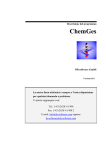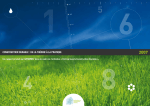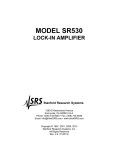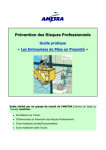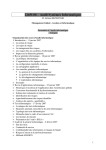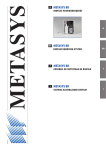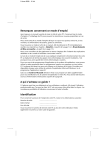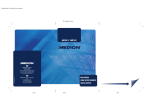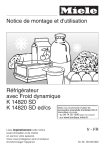Download ChemGes - DR
Transcript
Manuel d'utilisation ChemGes Version 42.0 DR software GmbH Vous avez une question ou un problème? N’hésitez pas à contacter, à tout moment, notre hotline. Voici nos coordonnées: Tel. : (+43) 2628/ 61 900 Fax: (+43) 2628/ 61 900 2 E-mail: [email protected] ou [email protected] Table des matières INTRODUCTION .......................................................................................................... 1 DR SOFTWARE PROGRAMME CHEMGES........................................................................2 GESTION DES PRODUITS (COURTE INFORMATION) .............................................................................3 IMPRESSIONS ET CONSULTATIONS (COURTE INFORMATION) .............................................................3 EXTRACTION DE FICHIERS (COURTE INFORMATION)..........................................................................3 PROGRAMMES DE GESTION (COURTE INFORMATION) ........................................................................3 GESTION DES STOCKS (COURTE INFORMATION).................................................................................3 PROGRAMMES DE MAINTENANCE (COURTE INFORMATION) ..............................................................3 SAUVEGARDE (COURTE INFORMATION) .............................................................................................3 CHANGEMENT D'UTILISATEUR (COURTE INFORMATION) ...................................................................4 INSTALLATION DE CHEMGES ....................................................................................................... 5 INDICATIONS GENERALES POUR TRAVAILLER AVEC L'AIDE EN LIGNE .............................................. 5 INDICATIONS GENERALES POUR L'UTILISATION DU PROGRAMME ................................................... 6 INDICATIONS GENERALES POUR LA SELECTION ET L'INSTALLATION DES IMPRIMANTES .................... 9 GESTION DES PRODUITS ........................................................................................... 13 GESTION DES PRODUITS (VUE D’ENSEMBLE) ................................................................14 RECHERCHER ET/OU APPELER LES SUBSTANCES ......................................................................... 14 RECHERCHE DES NOMS DANS 2 LANGUES ........................................................................................17 CONSTRUCTION D'INDEX POUR LES LANGUES SUPPLEMENTAIRES ..................................................17 RECHERCHE DES NOMS DE SUBSTANCE EN UTILISANT WILDCARDS................................................17 GRILLE DES SUBSTANCES........................................................................................................... 18 SYMBOLES DE DANGER ....................................................................................................................30 PHRASES STANDARDS ......................................................................................................................31 CLASSIFICATION ET ETIQUETAGE.....................................................................................................31 CREER DES SUBSTANCES............................................................................................................ 42 SAISIE DES NOMS DE SUBSTANCE .....................................................................................................43 MARQUAGE DES NOMS DE SUBSTANCE ............................................................................................44 DESIGNATIONS DE LA SUBSTANCE DANS D'AUTRES LANGUES .........................................................45 SAISIE DES PHRASES R ET S ET DES MENTIONS COMPLEMENTAIRES ...............................................46 SAISIE DES COMBINAISONS AVEC LES PHRASES R 39, 68 ET 48 .......................................................47 APPELER ET METTRE A JOUR LA BASE DE DONNEES DES SUBSTANCES........................................... 48 DONNEES PHYSIQUES I .....................................................................................................................49 DONNEES PHYSIQUES II....................................................................................................................50 VALEURS VME ET VALEURS LIMITES BIOLOGIQUES .......................................................................50 CHIFFRES D'IDENTIFICATION SPECIFIQUES AUX PAYS ......................................................................53 VALEURS TOXICOLOGIQUES.............................................................................................................60 TRANSPORT A TERRE ET TRANSPORT MARITIME ET AERIEN ............................................................65 REFERENCES LITTERAIRES ...............................................................................................................69 LISTES DES SUBSTANCES ..................................................................................................................70 VALEURS LIMITES ALLEMANDES .....................................................................................................74 VALEURS PHYSIQUES ET CHIMIQUES ADDITIONNELLES...................................................................74 SUGGESTION POUR LA CLASSIFICATION ADR DES SUBSTANCES ................................................... 76 SUBSTANCES ATTRIBUEES A UNE SUBSTANCE PRINCIPALE............................................................ 77 GESTION DES PREPARATIONS ........................................................................................77 GENERALITES SUR LES PREPARATIONS........................................................................................ 78 Manuel d'utilisation ChemGes Table des matières i RECHERCHER ET/OU APPELER LES PREPARATIONS ...................................................................... 78 CREER DES PREPARATIONS ........................................................................................................ 85 RECETTE ...........................................................................................................................................86 DONNEES PHYSIQUES .......................................................................................................................89 INFLAMMABILITE .............................................................................................................................92 CLASSIFICATION ET ETIQUETAGE DES PREPARATIONS ....................................................................95 CLASSIFICATION ET ETIQUETAGE DES AEROSOLS ..........................................................................102 CLASSIFICATIONS SPECIFIQUES AUX PAYS .....................................................................................104 VALEURS TOXICOLOGIQUES DES PREPARATIONS ..........................................................................109 VALEURS PHYSIQUES ET CHIMIQUES ADDITIONNELLES DES PREPARATIONS.................................109 CLASSES DE DANGER SELON VBF ..................................................................................................109 CLASSIFICATION DE TRANSPORT DES PREPARATIONS....................................................................110 CLASSIFICATION AUTOMATIQUE DE TRANSPORT ...........................................................................115 CREATION DE SETS D'ARTICLES .....................................................................................................128 DECOMPOSITION DE RECETTE ................................................................................................. 130 HISTOIRE DES RECETTES ET HISTOIRE DE CLASSIFICATION ........................................................ 132 BLOCAGE DES RECETTES ......................................................................................................... 133 DESIGNATIONS EN PLUSIEURS LANGUES POUR LES PREPARATIONS ............................................ 133 IMPRESSION DE CLASSIFICATIONS, RECETTES ET ORDRES DE PRODUCTION ................................ 134 GESTION DES PRIX ET CALCUL DE RECETTE .............................................................................. 140 FONCTIONS GENERALES DE LA GRILLE DES SUBSTANCES .........................................141 LIGNES DE MEMO .................................................................................................................... 142 COPIER LES SUBSTANCES ET LES PREPARATIONS ....................................................................... 142 NFPA-RATINGS ET HMIS-RATINGS ........................................................................................ 143 DESIGNATIONS INCI ............................................................................................................... 147 ENREGISTREMENT PREALABLE REACH ................................................................................... 147 CATALOGUE DES DECHETS ...................................................................................................... 148 ATTRIBUTIONS DE GROUPES POUR LES SUBSTANCES ET LES PREPARATIONS................................ 149 GROUPES D'ARTICLES.....................................................................................................................150 INDICATEURS D'ARTICLES ..............................................................................................................150 GROUPES DE SUBSTANCES .............................................................................................................150 GESTION DES VARIANTES ......................................................................................................... 150 APPELER OU CREER DES FICHES DE DONNEES DE SECURITE .....................................152 GESTION DES FICHIERS PDF DANS CHEMGES ........................................................................... 153 APPELER OU CREER DES ETIQUETTES.........................................................................156 APPELER OU CREER DES FICHES DE POSTE.................................................................156 CREATION DE FORMULAIRE .................................................................................. 157 FICHE DE DONNEES DE SECURITE ................................................................................158 CREER UNE FICHE DE DONNEES DE SECURITE .......................................................................... 159 FDS CONFORME A REACH .................................................................................................... 162 ENREGISTREMENT PREALABLE SELON REACH.............................................................................170 FDS CONFORME AU SGH ....................................................................................................... 173 ADAPTATIONS DANS CHEMGES .....................................................................................................174 ZONES D'INFORMATIONS ET ZONES A CLIQUER DANS LA FICHE DE DONNEES DE SECURITE .......... 178 ÉDITION ET ACHEVEMENT DE LA FICHE DE DONNEES DE SECURITE ........................................... 184 IMPRESSION DES FICHES DE DONNEES DE SECURITE ................................................................. 186 MISE A JOUR DES FICHES DE DONNEES DE SECURITE ET FONCTIONS PARTICULIERES.................. 187 MARQUAGE DES MODIFICATIONS, NUMEROS DE VERSION, HISTOIRE DES FICHES DE DONNEES DE SECURITE................................................................................................................................ 196 GESTION DES CLIENTS DANS LA FICHE DE DONNEES DE SECURITE ............................................. 198 FICHE DE POSTE ...........................................................................................................201 Manuel d'utilisation ChemGes Table des matières ii ÉTIQUETTE ...................................................................................................................207 METHODE POUR CREER DES FORMATS D'ETIQUETTES ............................................................... 208 CREATION DES ETIQUETTES ..................................................................................................... 219 IMPRESSION DES ETIQUETTES .................................................................................................. 223 MODIFICATIONS DU FORMAT DE L'ETIQUETTE OU DE L'ETIQUETTE ........................................... 224 INTEGRATION AUTOMATIQUE DE TEXTES SUPPLEMENTAIRES DANS L'ETIQUETTE ........................ 227 ETIQUETTES POUR LE CANADA ................................................................................................ 230 BLOCS DE TEXTES POUR PLUSIEURS LANGUES .......................................................................... 231 IMPRESSIONS, EXTRACTION DE FICHIERS, GESTION, STOCKS .............................. 235 IMPRESSIONS ET CONSULTATIONS ..............................................................................236 PRESENCE DE MATIERES PREMIERES ........................................................................................ 236 LISTE DES SUBSTANCES AVEC CARACTERISTIQUES DE DANGER .................................................. 237 MATIERES PREMIERES AVEC CPE ............................................................................................ 237 LISTE SIMPLE DES PREPARATIONS ............................................................................................ 238 LISTE DES PREPARATIONS AVEC CLASSIFICATIONS .................................................................... 238 LISTE DES VARIANTES D'ARTICLES ............................................................................................ 238 LISTE DES CLASSIFICATIONS DE TRANSPORT ............................................................................. 238 LISTE DES FORMULAIRES CREES............................................................................................... 238 LISTE DES PRIX ....................................................................................................................... 238 IMPRESSION DE PLUSIEURS FICHES DE DONNEES DE SECURITE ................................................. 239 FICHES DE DONNEES DE SECURITE EMISES ............................................................................... 243 LISTE DES FICHES DE DONNEES DE SECURITE ........................................................................... 244 IMPRESSION DES DIFFERENTES ETIQUETTES ............................................................................. 245 EXTRACTIONS DE FICHIERS .........................................................................................246 FICHIER DES SUBSTANCES (MATIERES PREMIERES) ................................................................... 247 FICHIER DES PREPARATIONS.................................................................................................... 249 FICHIER DES FICHES DE DONNEES DE SECURITE....................................................................... 252 FICHIER DES RECETTES ........................................................................................................... 255 FICHIER AVEC LES INFORMATIONS DE TRANSPORT .................................................................... 256 EXTRACTIONS DE FICHIERS INDIVIDUELLES .............................................................................. 258 NUMEROS ET DESIGNATIONS..........................................................................................................261 SYMBOLES DE DANGER, PHRASES R, S ET C (CLASSIFICATION), CLASSIFICATION SGH ...............262 AUTRES CLASSIFICATIONS .............................................................................................................264 COMPOSANTS .................................................................................................................................265 DONNEES DE TRANSPORT ...............................................................................................................266 DONNEES PHYSICO-CHIMIQUES......................................................................................................268 DIVERS AUTRES INDICATEURS .......................................................................................................268 VALEURS PHYSICO-CHIMIQUES SUPPLEMENTAIRES ......................................................................269 LISTES DES SUBSTANCES (EXTRACTION INDIVIDUELLE)................................................................270 DONNEES TOXICOLOGIQUES ..........................................................................................................270 APPEL D’UNE EXTRACTION INDIVIDUELLE DE FICHIER EN ARRIERE-PLAN ....................................271 FICHIER DE CONTROLE POUR PARAMETRES DPD/GHS DANS LES PREPARATIONS ...................... 271 RAPPORT A L'INSTITUT FEDERAL POUR EVALUATION DES RISQUES............................................. 272 ENREGISTREMENT PREALABLE REACH BULK ........................................................................ 274 NOTIFICATION ECHA ............................................................................................................. 275 LIVRAISON DE DONNEES POUR LA BASE DE DONNEES ISI........................................................... 275 EXPORT POUR EUSDB ............................................................................................................ 276 LIVRAISON DE DONNEES POUR ISS (ISTITUTO SUPERIORE DI SANITA)........................................ 277 LIVRAISON DE DONNEES POUR GISBAU .................................................................................. 278 PROGRAMMES DE GESTION .........................................................................................279 RECLASSIFICATION DES RECETTES ........................................................................................... 280 Manuel d'utilisation ChemGes Table des matières iii NOUVEAU CALCUL DES PHRASES S POUR TOUTES LES RECETTES ............................................... 281 RECLASSIFICATION DE LA CLASSIFICATION DE TRANSPORT DE TOUTES LES RECETTES ................. 281 RECALCUL DU DANGER POUR L'ENVIRONNEMENT D'APRES LA LEGISLATION DE TRANSPORT........ 281 RECALCUL DE L'INFLAMMABILITE DES AEROSOLS ..................................................................... 282 RECALCUL DES CLASSES DE POLLUTION DES EAUX DE TOUTES LES RECETTES ............................ 282 RECALCUL DE TOUTES LES FICHES DE TRANSPORT.................................................................... 282 CONVERSION DES PRIX ............................................................................................................ 283 ÉCHANGE DES COMPOSANTS DE RECETTE ................................................................................ 283 ÉCHANGE DE PHRASES DANS LES FICHES DE DONNEES DE SECURITE ......................................... 283 SUPPRESSION DES PREPARATIONS ............................................................................................ 283 PROGRAMMES DE REPARATION DE FICHIER .............................................................................. 283 MISES A JOUR ET ACTUALISATIONS ........................................................................................... 284 CREATION DES DONNEES POUR MSDS+ .................................................................................. 286 GENERALITES SUR MSDS+ ............................................................................................................286 CREATION DES FICHIERS DE FICHES DE DONNEES DE SECURITE ....................................................287 INDICATIONS POUR L'INSTALLATION DE MSDS+ ..........................................................................288 ENVOI A VOS CLIENTS OU A D'AUTRES POSTES DE VOTRE SOCIETE ...............................................289 GESTION DES STOCKS ..................................................................................................290 ENTREES ET SORTIES DE STOCKS .............................................................................................. 290 CONSULTATION DES MOUVEMENTS DE STOCKS ......................................................................... 291 CONSULTATION DES ETATS DE STOCKS ..................................................................................... 291 PROGRAMMES DE MAINTENANCE POUR LA GESTION DES STOCKS ............................................... 291 GESTION DES DEPOTS .....................................................................................................................291 GESTION DES FOURNISSEURS ET DES DESTINATAIRES DES SUBSTANCES (CLIENTS) ......................292 GESTION DES RAYONS DE STOCKS .................................................................................................292 SAISIE DES ETATS DE STOCK MINIMUMS ........................................................................................292 SUPPRESSION DES ANCIENS MOUVEMENTS ....................................................................................292 SAISIE DES CHAMPS D'ACTIVITE .....................................................................................................292 PROGRAMMES D'IMPRESSION RELATIFS A LA GESTION DES STOCKS ............................................ 292 LISTE DES PRODUITS DANGEREUX .................................................................................................294 PROGRAMMES DE MAINTENANCE.......................................................................... 295 VUE D'ENSEMBLE DES PROGRAMMES DE MAINTENANCE ..........................................296 CONFIGURATION DU PROGICIEL .................................................................................296 VALEURS LIMITES POUR LA CLASSIFICATION ............................................................................. 296 VALEURS LIMITES LEGALES ...........................................................................................................297 LIMITES POUR DANGEREUX POUR L’ENVIRONNEMENT ..................................................................297 VALEURS LIMITES SPECIFIQUES .....................................................................................................298 OPTIONS DE CLASSIFICATION .................................................................................................. 298 PARAMETRES SGH – OPTIONS DE CLASSIFICATION .................................................................. 301 PARAMETRES SGH - PARAMETRAGE POUR L'AFFICHAGE .......................................................... 304 PARAMETRES SGH - SOUS-NUMEROS DES PHRASES P............................................................... 306 PARAMETRES SGH – PHRASES P REDONDANTES....................................................................... 306 PARAMETRES SGH – PHRASES P NON UTILISEES ...................................................................... 307 PARAMETRES POUR LA GESTION DES RECETTES ........................................................................ 307 AUTRES CALCULS .................................................................................................................... 309 LIMITES DU PH ....................................................................................................................... 310 PARAMETRES GENERAUX ......................................................................................................... 311 DEFINITIONS POUR LA TOXICOLOGIE ....................................................................................... 314 GRILLES DE VUE D'ENSEMBLE DES SUBSTANCES ....................................................................... 318 VALEURS PAR DEFAUT ............................................................................................................. 319 TABLEAUX DIVERS .......................................................................................................320 Manuel d'utilisation ChemGes Table des matières iv LANGUES ................................................................................................................................ 320 PAYS ...................................................................................................................................... 321 GESTION DES GROUPES D'ARTICLES ......................................................................................... 326 GESTION DES GROUPES DE SUBSTANCES .................................................................................. 327 TEXTES DU REGLEMENT SUR LES DETERGENTS ......................................................................... 331 GESTION DES INDICATEURS D'ARTICLES ................................................................................... 332 GESTION DES CLIENTS ............................................................................................................. 335 GESTION DES CATALOGUES DE DECHETS.................................................................................. 335 VALEURS LIMITES DE GROUPE ................................................................................................. 336 ABREVIATIONS POUR VALEURS LIMITES BIOLOGIQUES ............................................................... 337 GESTION DES TEXTES ...................................................................................................337 GESTION DES TEXTES STANDARDS (PHRASES DE RISQUE, CONSEILS DE PRUDENCE, ETC.) ........... 338 AVERTISSEMENTS SELON LE REGLEMENT SUR LES COSMETIQUES ............................................... 338 COMMENTAIRES POUR LES RECETTES....................................................................................... 339 GESTION DES TEXTES STANDARDS DU SGH (HAZARD CLASSES - HAZARD STATEMENTS, GENERAL STATEMENTS - PREVENTION - RESPONSE - STORAGE - DISPOSAL) .............................................. 339 GESTION DES TEXTES DE DANGER DU SGH .............................................................................. 340 PRIORITE DES CONSEILS DE PRUDENCE.................................................................................... 342 GESTION TRANSPORT ...................................................................................................343 PARAMETRES GENERAUX POUR LE TRANSPORT ......................................................................... 343 PARAMETRES POUR LE TEXTE DE DECLARATION ....................................................................... 345 LIMITES POUR LA CLASSIFICATION DE TRANSPORT .................................................................... 347 NUMEROS ONU...................................................................................................................... 348 ATTRIBUTION DES NUMEROS ONU AUX CLASSIFICATIONS ADR ................................................ 353 TRADUCTIONS POUR LA DECLARATION ..................................................................................... 353 PHRASES STANDARDS POUR LA DECLARATION........................................................................... 353 GESTION DES AUTORISATIONS D'ACCES .....................................................................354 DETERMINATION DES NIVEAUX D'AUTORISATION ...................................................................... 354 GESTION DES UTILISATEURS .................................................................................................... 355 DUREE DE VALIDITE DES MOTS DE PASSE ................................................................................. 357 FIN AUTOMATIQUE DU PROGRAMME ........................................................................................ 357 IMPRIMANTES (PARAMETRAGE)..................................................................................358 GESTION DES FICHES DE DONNEES DE SECURITE .......................................................360 PARAGRAPHES ........................................................................................................................ 361 COMMENTAIRES ...................................................................................................................... 363 CONDITIONS POUR L'INTEGRATION AUTOMATIQUE DES TEXTES STANDARDS ...............................367 ATTRIBUTION D'INDICATEURS (FLAGS) .........................................................................................374 OPTIONS DE SORTIE POUR LES TEXTES STANDARDS ......................................................................376 COPIER LES TEXTES STANDARDS DANS LA FICHE DE DONNEES DE SECURITE................................380 FONCTIONS SUPPLEMENTAIRES POUR LES TEXTES STANDARDS POUR LES FICHES DE DONNEES DE SECURITE ........................................................................................................................................381 DEFINITION DES TOUCHES POUR LA FICHE DE DONNEES DE SECURITE ...................................... 382 DESIGNATIONS DES SYMBOLES DE DANGER .............................................................................. 383 AUTRES TEXTES POUR LA FICHE DE DONNEES DE SECURITE ...................................................... 383 DESIGNATIONS DES LISTES VALEURS LIMITES ............................................................................ 385 PARAGRAPHES PRINCIPAUX SUPPLEMENTAIRES SPECIFIQUES AUX PAYS .................................... 387 OPTIONS DE CALCUL ET DE SORTIE POUR LA FICHE DE DONNEES DE SECURITE.......................... 389 LIMITES DE CALCUL .......................................................................................................................389 OPTIONS GENERALES POUR LA FICHE DE DONNEES DE SECURITE ..................................................392 OPTIONS POUR LA SORTIE DES CLASSIFICATIONS ..........................................................................394 PARAMETRES POUR LA RUBRIQUE 2 RESP. 3 ..................................................................................396 OPTIONS POUR LES DESIGNATIONS DE SUBSTANCES......................................................................400 Manuel d'utilisation ChemGes Table des matières v OPTIONS DE MISE A JOUR POUR LES FICHES DE DONNEES DE SECURITE ........................................400 REACTIONS DU PROGRAMME APRES MODIFICATIONS ....................................................................402 SUPPRIMER LES FICHES DE DONNEES DE SECURITE ARCHIVEES ....................................................404 ATTRIBUTION DE PARAGRAPHES....................................................................................................405 INTEGRATION DES PHRASES MANUELLES (A PARTIR DE LA LANGUE DE BASE) .............................407 DETERMINATION DES LIMITES A UTILISER .....................................................................................407 VALEURS PAR DEFAUT POUR LES METHODES DE CONTROLE .........................................................408 ATTRIBUTIONS DES VALEURS VME AUX AUTRES SUBSTANCES POUR L'EDITION DANS LA FICHE DE DONNEES DE SECURITE ...................................................................................................................408 PARAMETRES POUR IMPRESSIONS ET EXTRACTION DE FICHIERS DES FICHES DE DONNEES DE SECURITE................................................................................................................................ 409 IMPRESSION DES COMMENTAIRES DE LA FICHE DE DONNEES DE SECURITE ...................................409 EXPORT DES COMMENTAIRES AVEC TRADUCTION MANQUANTE ...................................................410 TYPE D'EXTRACTION DE FICHIERS DES FICHES DE DONNEES DE SECURITE ....................................410 NOMS DE FICHIERS PDF, HTML ET TEXTES ..................................................................................413 PARAMETRES POUR L’IMPRESSION.................................................................................................414 POLICES ..........................................................................................................................................415 PARAMETRES POUR LES PARAGRAPHES .........................................................................................416 LIGNES ET MARGES ........................................................................................................................418 SYMBOLES ET AUTRES DEFINITIONS POUR L’IMPRESSION .............................................................419 PAGE DE GARDE POUR LES FICHES DE DONNEES DE SECURITE ......................................................422 SYMBOLE DE LA SOCIETE POUR LES FICHES DE DONNEES DE SECURITE ........................................423 DEFINITIONS POUR L’ENVOI PAR E-MAIL .......................................................................................424 SCENARIOS D'EXPOSITION ..............................................................................................................426 PARAMETRES SPECIFIQUES AUX PAYS ....................................................................................... 430 PARAMETRES POUR LES USA .........................................................................................................431 PARAMETRES (USA/CANADA).......................................................................................................431 DEFINITION DES SUBSTANCES DANGEREUSES SELON OSHA.........................................................433 PARAGRAPHES POUR NFPA ET HMIS ...........................................................................................433 PARAMETRES POUR LA REPUBLIQUE TCHEQUE .............................................................................433 PARAMETRES POUR LES PAYS-BAS ................................................................................................434 PARAMETRES POUR L'AUTRICHE....................................................................................................434 PARAMETRES POUR LA SLOVENIE ..................................................................................................435 PARAMETRES POUR L’AUSTRALIE .................................................................................................435 GESTION DES FICHES DE POSTE ...................................................................................436 LANGUES POUR LA FICHE DE POSTE......................................................................................... 436 PARAGRAPHES PRINCIPAUX POUR LA FICHE DE POSTE .............................................................. 436 PARAGRAPHES SPECIFIQUES POUR LA FICHE DE POSTE ............................................................ 437 TEXTES POUR LES FICHES DE POSTE ........................................................................................ 437 CHAMPS D'ACTIVITE, POSTES, ACTIVITES POUR LA FICHE DE POSTE ........................................... 440 PARAMETRAGE POUR LA FICHE DE POSTE ................................................................................ 441 COMMENTAIRES ET INFORMATIONS SUPPLEMENTAIRES POUR LA FICHE DE POSTE ..................... 443 GESTION DES ETIQUETTES ...........................................................................................443 FORMATS D'ETIQUETTE (LAYOUTS) .......................................................................................... 444 POSITIONS DES TEXTES...................................................................................................................444 POSITIONS DES SYMBOLES .............................................................................................................446 SYMBOLES SUPPLEMENTAIRES ......................................................................................................446 PARAMETRES..................................................................................................................................447 CONSTANTES ADDITIONNELLES .....................................................................................................448 VARIABLES ADDITIONNELLES ........................................................................................................449 LIGNES ...........................................................................................................................................455 PARAMETRAGE DE BASE POUR L'ETIQUETTE ............................................................................. 456 FORMATS STANDARDS - FORMATS DIN ET LETTRE .................................................................... 458 FORMATS SPECIFIQUES POUR L'ETIQUETTE .............................................................................. 459 Manuel d'utilisation ChemGes Table des matières vi COMMENTAIRES POUR L'ETIQUETTE ........................................................................................ 460 POSITIONNEMENT DES ELEMENTS D'ETIQUETTES ...................................................................... 463 PROGRAMMES D'AIDE ............................................................................................ 468 SAUVEGARDE ................................................................................................................469 CHANGEMENT D'UTILISATEUR ....................................................................................469 INDEX ..................................................................................................................... 471 Manuel d'utilisation ChemGes Table des matières vii Introduction Manuel d'utilisation ChemGes Introduction 1 DR software Programme ChemGes Programme pour la gestion des produits chimiques et pour la création de fiches de données de sécurité, de fiches de transport, d'étiquettes de danger et de fiches de poste avec une classification automatique conforme à la législation sur les produits dangereux et aux réglementations de transport. Installation de ChemGes: Ici, vous trouvez les informations pour l’installation du programme à partir du CD-ROM. (voir page 5) Indications générales pour travailler avec l'aide en ligne. Vous trouvez, ici, les informations générales pour travailler avec l'aide en ligne (voir page 5) Indications générales pour l'utilisation du programme: Ce point vous informe sur l’utilisation de la souris, des touches de fonction et du clavier (voir page 6) Indications générales pour la sélection et l'installation des imprimantes: Ici, vous pouvez trouver les informations suivantes: comment sélectionner provisoirement des imprimantes installées sous Windows, comment rendre une imprimante standard et comment définir leurs paramètres (voir page 9). De même, vous trouverez, à cet endroit, des indications relatives à la sortie sous format PDF (cela nécessite l'installation du programme Adobe Acrobat Writer) et à la sortie sous forme de fax (cela nécessite l'installation d'un programme tel que Microsoft Fax). Remarque: Ce manuel contient la plupart des grilles d'écran du programme. Ce dernier étant constamment développé et amélioré, certaines de ces grilles subissent souvent de petites modifications. C'est pourquoi il peut arriver que les grilles dans le manuel diffèrent un peu de celles que l’on peut voir dans le programme. Préambule Après avoir démarré le programme, il apparaît une fenêtre de sélection qui vous permet d'accéder aux différentes parties du programme. En actionnant la touche (Esc) ou en cliquant sur (Arrêt), il est possible de quitter le programme. La sélection peut se faire ou bien en cliquant le point de menu désiré avec la souris ou bien en saisissant la lettre se trouvant à gauche du point en question ou bien encore en utilisant les touches (¼) et (½) pour se déplacer et puis en validant avec (¢). Vous trouverez de brèves informations sur les grilles de sélection aux pages suivantes. Gestion des produits (voir à la suite) Impressions et consultations (voir page 3) Extraction de fichiers (voir page 3) Programmes de gestion (voir page 3) Gestion des stocks (voir page 3) Programmes de maintenance (voir page 3) Sauvegarde (voir page 3) Changement d'utilisateur (voir page 4) Manuel d'utilisation ChemGes Introduction 2 Gestion des produits (courte information) Il s'agit de la partie essentielle du programme. Elle sert à la recherche, à la consultation et à la création de substances et de préparations ainsi qu'à la création de fiches de données de sécurité, de fiches de transport, d'étiquettes et de fiches de poste. Détails (voir page 14) Impressions et consultations (courte information) Ici, vous trouverez les programmes d'impression pour les listes de substances et de préparations, pour les fiches de données de sécurité et les étiquettes, ainsi que pour la présence des matières premières dans les recettes. Détails (voir page 236) Extraction de fichiers (courte information) Ce point contient la sortie sous forme de fichiers ASCII des substances, des préparations, des fiches de données de sécurité et des classifications de transport. Détails (voir page 246) Programmes de gestion (courte information) Ces programmes facilitent le travail, en particulier après les mises à jour du programme. Ils contiennent les nouvelles classifications des préparations, les nouveaux calculs pour la classification de transport et des classes de pollution des eaux, ainsi que l'échange des composants de recette. On y trouve, également, les fonctions pour la réalisation des mises à jour et des actualisations, pour la réparation des fichiers ainsi que pour la création des données pour le programme MSDS+. Détails (voir page 279) Gestion des stocks (courte information) Ce domaine englobe une comptabilité complète des stocks avec les entrées, les sorties, les états de stock, les comptes d'articles, les consultations à l'écran et les listes (dont une liste des stocks minimums et une liste des substances dangereuses). Détails (voir page 290) Programmes de maintenance (courte information) On trouve, ici, tous les paramétrages du programme, configurations d'écran et d'imprimante ainsi que les options pour les calculs dans le programme. La gestion des utilisateurs et des mots de passe, tout comme la gestion des textes standards pour toutes les parties du programme sont également disponibles dans ce point de menu. Détails (voir page 295) Sauvegarde (courte information) Ce point permet de réaliser le paramétrage pour une sauvegarde des données automatique. Détails 469(voir page 469) Manuel d'utilisation ChemGes Introduction 3 Changement d'utilisateur (courte information) Si une gestion des mots de passe est utilisée, ce point permet de changer d'utilisateur sans avoir à quitter le programme. Les modifications sont sauvegardées avec l'abréviation de l'utilisateur. Détails (voir page 469) Manuel d'utilisation ChemGes Introduction 4 Installation de ChemGes Réalisation de l’installation Insérez le CD-ROM du logiciel ChemGes dans votre lecteur CD. La procédure est démarrée automatiquement. La fenêtre qui s’ouvre vous permet de définir la langue désirée pour l’installation. Les lecteurs et répertoires proposés pour le programme et les données peuvent être modifiés en fonction de vos besoins. Après avoir cliqué sur le bouton démarrage de l’installation, l’installation sera réalisée automatiquement. ChemGes crée un groupe de programmes, à partir duquel vous pouvez démarrer le logiciel. Lors du premier démarrage (double clic sur le fichier chemges.exe), une icône est créée sur votre desktop. Celle-ci vous permettra ultérieurement de lancer le programme. Si votre lecteur CD-ROM n’est pas paramétré sur autostart, vous devez, dans ce cas, sélectionner le lecteur à partir de votre explorateur Windows ou depuis votre poste de travail et démarrer, ici, le fichier install.exe (avec un double clic). Vous pouvez définir aussi, comme lecteur, un lecteur réseau. Si vous disposez de la version réseau, plusieurs utilisateurs peuvent avoir accès, en même temps, au programme. Informations importantes: Veillez s.v.p. surtout à ne jamais installer le programme sur une installation déjà existante. Si plusieurs installations du programme se trouvent sur votre PC / serveur, veuillez s.v.p. ne jamais copier des fichiers d'une installation du programme dans une autre ou d'échanger des fichiers. Sinon, ces deux procédés impliqueront des pertes de données et des endommagements dans la base de données. Après, le programme ne fonctionnera plus. Indications générales pour travailler avec l'aide en ligne Ce fichier d'aide correspond au standard des fichiers d'aide dans Windows 95, NT et aux versions Windows plus actuelles. L'aide en ligne contient toutes les grilles importantes du programme. Ce dernier étant continuellement amélioré et développé, il est possible que certaines grilles diffèrent, de temps en temps, un peu de celles du manuel. Les chapitres individuels du fichier d'aide sont attribués aux grilles du programme. C'est pourquoi vous pouvez faire appel à l'aide en ligne où que vous vous trouviez dans le programme (à partir de la combinaison de touches (Alt)(F1) ou (ª)(F1)) et vous obtiendrez alors les informations correspondant à cette partie du programme. En plus de la possibilité de lire et d'imprimer les informations (en utilisant le menu supérieur), vous avez encore les possibilités suivantes: Manuel d'utilisation ChemGes Lorsque vous vous trouvez dans le texte, vous pouvez cliquer, avec la souris, sur les mots ou expressions marqués en vert et soulignés, afin d'obtenir des informations plus précises. Si cette information dispose de sa propre fenêtre, vous n'avez alors qu'à cliquer avec la souris en dehors de cette fenêtre afin de retourner au texte d'origine. Par contre, si le fichier d'aide est relié à un autre paragraphe, vous pouvez alors faire "un pas en arrière" en utilisant retour. Introduction 5 Ainsi, vous pouvez obtenir toutes les informations de détails dont vous avez besoin et retourner à la position initiale. Avec les zones « et », vous pouvez accéder respectivement au chapitre précédent ou au chapitre suivant du thème en question. Si vous recherchez des informations bien précises et que vous ne pouvez pas les trouver ici, cliquez la zone Contenu et saisissez le mot-clé de votre choix ou sélectionnez un des critères de recherche de la liste. Si vous désirez agrandir ou réduire le texte d'aide, vous n'avez qu'à sélectionner options et là, modifier le caractère en petit ou grand. Cela fonctionne avec toutes les versions Windows. On peut, également, déterminer ici si le fichier d'aide doit toujours être affiché en premier plan à l'écran. Indications générales pour l'utilisation du programme "Zones à cliquer" et touches de fonction Le programme ChemGes peut être utilisé de différentes façons: en effet, la plupart des fonctions sont exécutables avec la souris, avec les touches de fonction ou par l'intermédiaire de saisies au clavier. Pour les personnes qui sont habituées à travailler avec Windows, le moyen le plus simple est l'utilisation de la souris. Par contre, pour les utilisateurs, qui ont de l'expérience avec la version Dos du programme ChemGes, il est peut-être plus simple d'utiliser les touches de fonction et les saisies au clavier: en effet, celles-ci sont, pour la plupart, restées les mêmes, ce qui permet de travailler plus rapidement. Vous trouverez, à la suite, les méthodes de fonctionnement: Menus de sélection: Ceux-ci peuvent être choisis en cliquant la zone avec la souris ou en utilisant les touches (¼) et (½) et puis en validant avec (¢) ou en cliquant la zone (OK) ou encore en cliquant la lettre se trouvant à la gauche de la zone. "Zones à cliquer": Dans la partie inférieure des grilles d'écran, vous trouvez, le plus souvent, des zones que vous pouvez cliquer avec la souris: (Enter), (Esc), (F1) jusqu'à (F12), (Pgup), (Pgdn), etc. L'alternative est d'actionner les touches de fonction correspondantes. Si toutes les touches de fonction ne peuvent pas être représentées comme "zones à cliquer", on peut trouver le reste des fonctions dans le menu supérieur sous fonctions supplémentaires (voir le point suivant). Commandes de menu: Dans la ligne de menu, dans la partie supérieure de la fenêtre, on trouve tout d'abord les fonctions générales telles que la configuration de l'imprimante et les autres paramètres du programme. Lorsqu'il n'y a pas assez de place dans la grille pour toutes les touches de fonction, il apparaît également un point de menu intitulé fonctions supplémentaires. Si on clique sur ce point, un menu s'ouvre avec les fonctions et les touches de fonction s'y rapportant. Ici, on peut sélectionner avec le point de menu ou alors après avoir quitté le menu, actionner les touches de fonction indiquées. Dans certains cas, il apparaît d'autres commandes de menu telles que base de données, programmes d'impression, etc., qui servent à l'accès à d'autres grilles ou à l'appel des programmes. Zones de saisie: Toutes les zones de saisie dans les grilles disposent, à leur gauche, d'une zone avec un numéro. On peut accéder à ces zones, en saisissant ces numéros et puis en validant avec <Entrée> ((¢)) ou encore en cliquant avec la souris sur cette zone numérique ou directement dans la zone de saisie. Manuel d'utilisation ChemGes Introduction 6 Si la zone de saisie contient déjà une valeur, celle-ci est alors marquée. À la saisie du premier caractère, l'ancien contenu est alors effacé. Si vous désirez seulement corriger le texte existant, déplacez alors le curseur avec les touches de déplacement (flèches) ou cliquez avec la souris à l'endroit souhaité. Le marquage disparaît alors et vous pouvez réaliser votre saisie. Une fois la saisie (correction) terminée, on quitte la zone avec (¢) ou avec la touche droite de la souris. L’information est sauvegardée immédiatement. Touches de fonction et leurs abréviations Certaines touches de fonction sont représentées différemment en fonction des claviers. Par exemple, la touche de validation peut s'appeler (Entrée) ou (Return) ou être représentée par une flèche. Dans notre description du programme et dans l'aide en ligne, nous utilisons, à chaque fois, l’une des désignations les plus courantes. Dans le tableau suivant, nous avons listé toutes les autres désignations qui nous sont connues. Il est possible que nous en ayons oublié quelques-unes. Si vous travaillez sur un clavier avec des désignations de touches, qui ne sont pas listées ici, nous vous conseillons de consulter la documentation de votre ordinateur. Désignations/symboles dans l'aide en ligne, dans le programme ainsi que d'autres désignations et explications: Aid et prg. Autres désignations/explications (¢) Entrée, Return, valider (Ctrl) Control, Strg (ª) Shift - pour les lettres majuscules et les touches et les fonctions de la partie supérieure des touches - souvent représenté par une large flèche () (Alt) Alternate (ÿ) Touche de tabulation / en combinaison avec Shift: effet inverse ou fonction particulière Cette touche a souvent la même fonction que (¢). Lors de saisies dans la grille, on se positionne à chaque fois dans la zone suivante et avec Shift-Tab, dans la zone précédente. Dans certaines parties du programme, on peut passer d'une fenêtre à l'autre avec Shift-Tab. (Esc) Escape, Cancel, Echappe (Inser) Touche d'insertion, Insert (Suppr) Delete, suppression, efface, del, supp (Pos1) Position 1, Home (Fin) End (Page½) P.up, Page up Manuel d'utilisation ChemGes Introduction 7 (Page¼) P.down, Page down (æ) (Æ) Touches de déplacement du curseur: À droite (retour), à gauche (en avant) (½) (¼) Touches de déplacement du curseur: En haut ou en bas (æ__) Backspace, Retour (F1)-(F12) Touches de fonction dans la partie supérieure du clavier Pour certains claviers, qui n'ont pas de touches particulières de déplacement du curseur (ex: Laptops), il faut utiliser les touches du bloc de chiffres se trouvant à droite. Celles-ci ont une double fonction: il faut alors que la touche (Num) soit désactivée. Cela concerne aussi, en partie, les touches (Page½), (Page¼), (Pos1), (Fin) ainsi que (Inser) et (Suppr). Les combinaisons de touches sont représentées par 2 touches successives. Il faut garder la première touche actionnée et puis actionner la deuxième touche. Les fonctions suivantes permettent de modifier aisément les données: (æ) 1 caractère vers la gauche (Æ) 1 caractère vers la droite (Ctrl)(æ) 1 mot vers la gauche (Ctrl)(Æ) 1 mot vers la droite (Ctrl)(¢) Effacer à partir de la position du curseur et fin de saisie (Pos1) Début de ligne (Ctrl)(Pos1) Début de texte (Fin) Fin de ligne (Ctrl)(Fin) Fin de texte Fonctions de la souris Vous trouverez, à la suite, les fonctions des touches gauche et droite de la souris. Étant donné que les fonctions de la touche gauche et de la touche droite de la souris peuvent être inversées, nous précisons que notre description est telle que nous considérons que la touche de fonction principale de la souris est la gauche. Touche gauche de la souris: La touche gauche de la souris (ou la touche standard de la souris) sert à la sélection des zones de choix et de saisie, au positionnement à l'intérieur d'une zone de texte ainsi qu'à la validation. Touche droite de la souris: La touche droite de la souris (ou la deuxième touche de la souris) simule l'activation de la touche (¢). Si la touche (¢) n'est pas active, l'activation de la touche (Esc) est simulée. De cette manière, on peut quitter toutes les zones sélectionnées sans avoir à utiliser le clavier. Fenêtre d'informations pour les informations supplémentaires relatives aux touches et aux zones Manuel d'utilisation ChemGes Introduction 8 Dans certains cas, une petite fenêtre apparaît lors de la sélection d'une surface ou d'une zone de saisie, avec une information se rapportant à la surface ou comme aide pour la saisie. Il peut cependant arriver, lors de certaines décompositions d'écran, qu'une information n'apparaisse pas par manque de place. Terminer le programme En actionnant la touche (Esc) ou en cliquant la zone correspondante dans la partie inférieure de l'écran, le programme revient, à chaque fois, un pas en arrière, jusqu'à ce que le dernier (Esc) (lorsqu'on se trouve dans la grille principale du produit) le termine. On obtient le même effet lorsque l'on utilise la fonction "fermer" de Windows (c'est-à-dire le x se trouvant en haut à droite ou un double clic dans le coin gauche supérieur): la grille active se ferme alors. Afin de terminer complètement le programme, à partir d'un endroit quelconque, il suffit d'actionner (Alt)(F4). Si vous désirez obtenir la première grille de sélection afin, par exemple, d'accéder aux programmes de maintenance, vous devez alors actionner (Alt)(F5). Utilisation du programme dans plusieurs versions de langue Dans le fichier chemdat, se trouvant dans le répertoire du programme, il est possible de définir la version de langue, dans laquelle le programme est démarré. Les entrées ont la signification suivante: Language=x Saisir l’abréviation de la langue d’écran au lieu de "x" Countrylanguage=y "y" est l’abréviation de la langue, dans laquelle les désignations de substance doivent apparaître. Country=z "z" correspond à l’abréviation du pays prédéfini dans la vue d’ensemble des pays et dont le drapeau apparaît à l’écran. Si l’on désire utiliser le programme dans plusieurs versions de langue, il n’est pas nécessaire de l’installer plusieurs fois, mais il suffit de faire une copie de l’icône d’appel du programme sur le desktop, de cliquer sur cette nouvelle icône avec la touche droite de la souris et de sélectionner le point propriétés avec la touche gauche de la souris. Dans l’onglet raccourci, cliquer dans la zone cible et entrer les paramètres correspondants, à la suite du nom de fichier, après un espace: l=x cl=y c=z Exemple pour l’anglais (Grande-Bretagne): l=eng cl=eng c=gb Exemple pour le français (France): l=fr cl=fr c=f Exemple pour l’anglais (Pays-Bas): l=eng cl=nl c=nl Comme langues d’écran, il est possible de choisir l’allemand, l’anglais, le français ou l’italien. Pour les désignations de substance, on peut choisir toutes les langues pour lesquelles il existe des traductions dans le programme. Remarque: Il faut absolument utiliser les abréviations des langues et des pays, telles qu’elles sont définies dans le programme sous programmes de maintenance - tableaux divers - langues ou pays. Indications générales pour la sélection et l'installation des imprimantes On peut accéder aux configurations d'imprimantes en utilisant le point fichier du menu supérieur ou directement avec les touches de fonction (Ctrl)(F11) ou Manuel d'utilisation ChemGes Introduction 9 (F11). Après avoir sélectionné ce point, un sous-menu s'ouvre avec les points suivants: Remarque: Certains menus sont conçus pour Windows et ne seront alors affichés que dans la langue du système Windows installé et non pas dans la version de langue de ChemGes installée. Configuration d'imprimante Ctrl+F11 Avec ce point ou à l'aide des touches (Ctrl)(F11), on peut définir l'imprimante pour le programme ChemGes. Il est possible, ici, d'utiliser toute imprimante quelconque installée sous Windows. On peut sélectionner l'imprimante, parmi les imprimantes existantes, via le point imprimante spéciale. On peut également sélectionner l'imprimante installée comme imprimante standard dans Windows. En utilisant le point options, vous pouvez encore définir certains paramètres pour l'imprimante en question. En utilisant réseau, il est possible de réaliser des attributions d'imprimante de réseau. Sélection d'imprimante F11 et visualisation d'impression F11 Si vous désirez changer d'imprimante, sans avoir à modifier le paramétrage, vous pouvez le faire en utilisant le point du menu supérieur ou en actionnant la touche (F11): une fenêtre de sélection apparaît avec toutes vos imprimantes installées sous Windows. Pour sélectionner une imprimante, cliquez avec votre souris (ou sélectionnez la lettre correspondante) sur la ligne de l’imprimante en question. Au redémarrage du programme, l'imprimante sélectionnée sera, à nouveau, l'imprimante standard Windows. Visualisation d'impression (WYSIWYG) La dernière ligne (en rouge) dans la vue d'ensemble des imprimantes permet d'activer et/ou de désactiver la visualisation d'impression. Si celle-ci est activée, vous obtiendrez toujours, dans un premier temps, une visualisation à l'écran, à chaque fois que vous demanderez une impression. Là, vous pouvez agrandir ou réduire l'image et faire en sorte que plusieurs pages du document s'affichent en même temps à l'écran. Vous pouvez, alors, demander l'impression en actionnant une nouvelle fois (F10). Par contre, si vous décidez de ne pas imprimer, vous pouvez, tout simplement, quitter cette visualisation avec (ESC). Le document obtenu en visualisation à l'écran est tel qu'il sera vraiment imprimé, c'est-à-dire qu'il varie également en fonction de l'imprimante sélectionnée (WYSIWYG = Manuel d'utilisation ChemGes Introduction 10 What You See Is What You Get) et tient compte s'il s'agit d'une impression couleur ou pas. La visualisation d'impression est disponible pour toutes les impressions de documents (fiche de données de sécurité, fiche de poste et étiquettes) ainsi que pour toutes les listes (impressions et consultations). De petites particularités concernent, cependant, les étiquettes: dans le cas de plusieurs étiquettes sur une même page, on obtient, à la visualisation, une seule de ces étiquettes, ce qui permet de mieux l'examiner. D’autre part, dans les programmes d'impression, la visualisation est désactivée pour l'impression des étiquettes: en effet, on part du principe, ici, que les étiquettes n'ont plus besoin d'être contrôlées au niveau de leur apparence et que seule leur impression immédiate est souhaitée. La visualisation d'impression est désactivée à chaque fois que l'on redémarre le programme. Mais si vous désirez que celle-ci soit toujours activée au démarrage, vous pouvez utiliser le paramètre PREVIEW. Pour cela, vous avez deux possibilités: ou bien vous devez écrire le mot preview, dans une ligne vide, dans le fichier chemges.par (dans le répertoire du programme) ou bien vous devez cliquer sur l'icône du programme, avec la touche droite de la souris, et sélectionner le point propriétés et puis, écrire le mot preview, à la suite de chemges.exe, après un espace. Attribution d'imprimante aux différentes parties du programme Il est également possible de définir différentes imprimantes comme imprimante standard pour différentes parties du programme (ex: étiquettes, fiches de données de sécurité). Pour cela, il faut sélectionner le point de menu imprimantes (voir page 358) (dans les programmes de maintenance). Là, il est alors possible de définir les tiroirs de l'imprimante et les caractéristiques d'impression (d'un seul côté ou recto verso, en couleur ou en noir et blanc). Sorties de fichier comme fichier PDF ou comme FAX Manuel d'utilisation ChemGes Introduction 11 Dans cette fenêtre de sélection, peuvent apparaître également, en plus des imprimantes "normales", des programmes de sortie de fichier tels que Microsoft Fax ou Adobe Acrobat PDFWriter (si ceux-ci ont été installés). En sélectionnant un de ces programmes au lieu d'une imprimante, les impressions sont réalisées comme sortie de fichier dans un de ces programmes. Indication: Le programme ChemGes utilise ses propres polices de caractères, ce qui lui permet de représenter correctement tous les caractères des différentes langues. Comme le destinataire ne dispose pas forcément de telles polices, il faut que celles-ci soient inclues dans les documents PDF. Inclusion des polices dans Adobe Acrobat PDFWriter Afin d'activer l'intégration des polices dans les documents, il faut sélectionner la pseudo imprimante Acrobat PDFWriter - via la configuration de l'imprimante dans ChemGes (Ctrl)(F11) - et cliquer la zone options. Ensuite, il faut cliquer la zone Fonts (polices). Dans la fenêtre apparaissant, le point Embed All Fonts (inclusion de toutes les polices) doit être activé. Les paramètres diffèrent un peu en fonction des versions de l’Adobe Acrobat Writer. Utilisation d’Adobe Acrobat Distiller au lieu de PDFWriter: Le programme Acrobat Distiller se trouve sur le même CD-ROM que l'Acrobat Writer. Le paramètre pour l’inclusion des polices peut être activé par l’appel du fichier acrodist.exe. L’utilisation peut être effectuée de la même manière que pour Acrobat PDFWriter. Nous vous conseillons l’utilisation du Distiller plutôt que du PDFWriter lorsque les fichiers contiennent des caractères de l’Europe de l’Est, cyrilliques ou asiatiques. En effet, ceux-ci ne sont pas imprimés correctement avec le PDFWriter. Si vous avez des problèmes avec l’impression des symboles dans le fichier PDF, nous vous conseillons d’activer l’option impression des symboles comme graphiques au lieu de police Truetype (voir le chapitre Imprimantes à la page 358). Hardcopy F12: Avec ce point de menu ou avec (F12), il est possible, depuis n'importe quelle position dans le programme, d'imprimer l'ensemble des fenêtres ouvertes du programme (hardcopy / impression d'écran). Par contre, avec la touche Print (Impr), on peut imprimer la totalité de l'écran dans le document intermédiaire-Windows. À partir de là, il peut être inséré dans d'autres textes ou programmes graphiques et, en cas de besoin, imprimé. Manuel d'utilisation ChemGes Introduction 12 Gestion des produits Manuel d'utilisation ChemGes Gestion des produits 13 Gestion des produits (vue d’ensemble) Après avoir sélectionné ce point, vous pouvez Rechercher et/ou appeler les substances (voir page 14) Consulter et modifier les informations relatives aux substances (voir page 18) Créer des substances (voir page 42) Appeler et mettre à jour la base de données des substances (voir page 48) Rechercher et/ou appeler les préparations (voir page 78) Créer des préparations (voir page 85) Créer des sets d'articles (voir page 128) Attribuer des groupes (voir page 149) Créer ou appeler des variantes (voir page 150) Consulter ou créer des fiches de données de sécurité (voir page 152) Consulter ou créer des étiquettes (voir page 156) Consulter ou créer des fiches de poste (voir page 156) Rechercher et/ou appeler les substances Si vous recherchez une substance chimique, une matière de base ou une matière première, saisissez ici un numéro, un nom ou une partie du nom. Les saisies suivantes sont possibles: Numéro CAS: celui-ci peut être saisi avec ou sans tirets, exemple: 50000 ou 5000-0. Ensuite, il faut valider avec la touche (¢). Si le numéro existe dans la base de données, la substance est trouvée et les données la concernant apparaissent à l'écran. Si elle n'existe pas encore, vous avez la possibilité de la créer (voir page 42) immédiatement en saisissant son nom et ses propriétés. Numéro d'article: cette zone reste vide si l'utilisateur n'y a pas saisi, lui-même, un numéro d'article ou un code interne à sa société. La recherche n'est donc significative que si un numéro a été rentré. Après avoir saisi ce numéro, il faut alors actionner la touche (F1) et non pas la touche (¢). Si le numéro saisi est incomplet et que le mot-clé n'est pas significatif, on obtient alors, à l'écran, une liste de toutes les substances répondant à ce critère de sélection. Il ne reste alors plus qu'à choisir la substance désirée. Manuel d'utilisation ChemGes Gestion des produits 14 Numéro index: Toutes les substances, qui sont contenues dans la liste UE, possèdent un tel numéro. Il faut le saisir sans tirets et ensuite actionner la touche (F2). Si ce numéro n'existe pas, il apparaît alors un message d'erreur. Numéro CE (Numéro CEE): Toutes les substances, qui sont mises en circulation, doivent posséder un tel numéro. Les numéros commençant par un 2 sont contenus dans la liste européenne des substances chimiques existantes (EINECS). Les numéros commençant par un 4 proviennent de la liste ELINCS pour les nouvelles substances déclarées. Ce numéro doit être également saisi sans tirets et validé avec (F3). Numéro ONU: Ces numéros sont utilisés pour le transport des marchandises dangereuses. Les substances, ne présentant pas de caractéristiques dangereuses au sens de la législation de transport, ne possèdent pas de numéros ONU. Toutes les substances dangereuses ne disposent pas d'un numéro ONU propre; beaucoup sont seulement associées à une désignation collective (position n.s.a.). Après avoir saisi le numéro sur 4 positions, il faut valider avec (F4). S'il existe plusieurs substances avec le numéro ONU saisi, une grille de vue d'ensemble apparaît alors à l'écran. Si le numéro n'est attribué à aucune substance, seuls ce numéro et sa désignation s'afficheront. Désignation de la substance: En utilisant (Page¼) ou en saisissant directement un nom, on obtient la grille d'informations de la substance. Il faut saisir la désignation de la substance ou les premières lettres de celles-ci et ensuite valider. Si le critère de recherche n'est pas significatif, on obtient alors une grille de vue d'ensemble de toutes les substances dont la désignation commence par cette suite de caractères. Bien sûr, plus on a rentré de lettres, plus la sélection est précise. Pour faciliter la recherche, les chiffres, les caractères spéciaux, les lettres majuscules uniques en début de mot et les préfixes écrits en minuscule sont ignorés. Par exemple: isopropanol et 2-propanol seront sélectionnés en saisissant PROPANOL et Nbutylamine en rentrant BUTYLAMINE. La recherche peut également s'étendre aux désignations dans 2 langues (voir page 17). Composantes du nom: Si l'on désire faire une recherche à partir d'une composante de texte au sein du mot (recherche de chaînes de caractères ou recherche rapide à partir d'une partie du nom), il faut alors saisir, après le mot, une barre oblique (/) et valider ou alors actionner la touche (F10). Si l'on veut rechercher à partir de plusieurs composantes, il faut alors saisir ces chaînes de caractères les unes à la suite des autres, en les séparant d'un espace et puis valider. Dans les deux cas, la recherche des noms contenant ces chaînes de caractères se fait dans l'ensemble du fichier. Toutes les possibilités (au maximum 300) s'affichent ensuite à l'écran et on peut alors sélectionner l'une d'entre elles. La recherche peut, ici aussi, être étendue aux désignations dans 2 langues (voir page 17). La recherche à partir de chaînes de caractères pour une langue supplémentaire ne fonctionne, cependant, que si un index pour la recherche rapide (voir page 17) a déjà été créé pour cette langue. Attention: Pour la recherche rapide sur des parties de nom, seules les 3 premières lignes de chaque désignation sont utilisées. Recherche en utilisant Wildcards (* et ?): Avec Wildcards, on peut, par exemple, rechercher à partir de noms dans lesquels il manque un ou plusieurs caractères. Le caractère * est utilisé pour un nombre quelconque de caractères et le caractère ? pour un caractère inconnu unique. Exemples: on peut trouver en allemand "Aceton" avec c ou z, si l'on saisit A?eton. En rentrant "Zinn*chlorid", on peut, par exemple, trouver Zinn(II)chlorid, Zinndichlorid, Zinn(IV)chlorid et Zinntetrachlorid. Vous trouverez d'autres précisions à ce sujet sous le point recherche des noms de substances en utilisant Wildcards (voir page 17). Manuel d'utilisation ChemGes Gestion des produits 15 Recherche en utilisant les critères de sélection: Avec cette fonction, la recherche peut être réduite à certains articles. Pour effectuer la saisie de ces critères, veuillez accéder, tout d’abord, à la grille de vue d’ensemble des substances (avec (page¼)) et actionner, ensuite, (F2). La fenêtre suivante s’ouvre: On peut réduire, ici, la recherche à certains indicateurs d’articles ou groupes d’articles et/ou à des substances ou préparations. Le résultat de la recherche correspondra aux articles remplissant ces critères de sélection. Si aucun critère de recherche n’est rentré et que l’on appuie seulement sur (¢), tous les articles répondant aux critères de sélection seront listés. Remarque: une recherche avec des critères de sélection nécessite beaucoup plus de temps qu’une recherche sans critères! Ces critères de sélection peuvent également être mémorisés séparément pour chaque utilisateur et seront à disposition après chaque nouvel appel du programme. Ceci a été conçu tout particulièrement pour les personnes qui ne sont pas autorisées à accéder à tous les articles. Autres touches de fonction et boutons: Les touches / boutons (F6), (Shift)(F6) servent à l'attribution automatique de numéros pour les préparations ((F6) permet de rechercher le prochain numéro de libre après le dernier numéro - le plus élevé - déjà attribué, (Shift)(F6) permet de rechercher le plus petit numéro de libre à partir de 1). Les touches / boutons (Ctrl)(F6) et (Ctrl)(¢) servent à la création de sets d'articles (voir page 128). Si vous avez appelé déjà plusieurs substances / préparations, celles-ci sont affichées dans une vue d’ensemble à côté de la grille de saisie. En cliquant dans la ligne correspondante de la vue d’ensemble, vous pouvez saisir de nouveau de manière simple et rapide une substance / une préparation. Manuel d'utilisation ChemGes Gestion des produits 16 Recherche des noms dans 2 langues Il est possible de spécifier dans le programme si la recherche des désignations de substances doit se faire dans la langue du pays et en supplément, dans une deuxième langue. Pour cela, il faut appeler le point grilles de vue d'ensemble des substances (programmes de maintenance - configuration du progiciel) et choisir, dans cette grille, une deuxième langue pour la recherche. On peut également déterminer, ici, si la deuxième langue doit être utilisée pour les substances (matières premières) et/ou pour les préparations ainsi que pour la vue d'ensemble normale et/ou la recherche des parties de désignation. Il peut arriver que l'on veuille, selon le cas, réaliser ces recherches en utilisant des langues différentes. Il est alors possible de sélectionner temporairement une deuxième langue, qui devient inactive lorsque l'on quitte le programme. Pour cela, il faut actionner, à partir de la grille principale de la gestion des produits, la touche (page¼) pour accéder à la grille de vue d'ensemble des produits et ensuite la touche (F1). Une fenêtre identique s’affiche alors, qu'il faut remplir en fonction de ce qui est souhaité. Construction d'index pour les langues supplémentaires Le programme ne contient pas de fichier d'index pour la recherche rapide dans toutes les langues. Afin de pouvoir également rechercher les désignations dans ces langues, il faut créer un index pour chaque langue, pour laquelle il existe des désignations de substances. Cela se fait en utilisant programmes de gestion programmes de réparation de fichiers (voir page 283) et puis, reconstitution index des désignations. Ici, vous devez sélectionner une des langues disponibles en cliquant la zone correspondante et puis, actionner (¢). La création des index doit être effectuée séparément pour chaque langue. Après cela, les désignations dans ces langues seront disponibles pour la recherche. Recherche des noms de substance en utilisant Wildcards Ce type de recherche est disponible pour toutes les recherches de substances. Les caractères suivants peuvent être utilisés: * est utilisé pour un nombre quelconque de caractères (même 0). ? est utilisé pour un seul caractère _ est utilisé pour un espace (blanc) Chacun de ces caractères peut être utilisé à plusieurs reprises et à des positions quelconques. Aussitôt qu'un de ces caractères intervient, tous les autres caractères suivants saisis sont déterminants pour la recherche, y compris les caractères de ponctuation et les caractères spéciaux. Si le premier caractère significatif dans la chaîne de caractères est une lettre, la grille de vue d’ensemble normale s’ouvre alors. Saisissez, par exemple, Manuel d'utilisation ChemGes Gestion des produits 17 'ABC*DEF': le programme recherche alors toutes les substances qui commencent par ABC, dans l'ordre alphabétique. Puis, il teste pour chacune des désignations qui répond au premier critère de recherche, si elle correspond également au reste du critère de recherche. Par conséquent, si vous rentrez seulement une lettre avant le premier Wildcards, toutes les substances commençant par cette lettre seront lues et la recherche peut alors durer très longtemps. Si le premier caractère significatif dans la chaîne de caractères est une étoile ou un point d'interrogation, la fonction pour la recherche à partir de chaînes de caractères est alors activée. Ce sont, tout d'abord, toutes les chaînes de caractères composées de chiffres ou de lettres qui sont recherchées. Quand une désignation correspond, l'enregistrement complet est alors lu et un contrôle de concordance est réalisé avec le Wildcard. La rapidité de la recherche est relative au nombre d'enregistrements correspondant aux chaînes de caractères. Si vous saisissez, par exemple, '*A*B*', la recherche durera un long moment car de nombreuses substances contiennent les lettres A et B dans leurs noms. Remarquez aussi qu'en saisissant, par exemple, 'CHLOR AMMON', toutes les substances trouvées seront celles qui contiennent ces deux critères de recherche à une place quelconque dans leurs noms. Par contre, la chaîne de recherche '*CHLOR*AMMON*' sélectionnera moins de substances, étant donné que ce type de recherche respecte alors l'ordre des critères. Grille des substances La grille des substances contient les zones suivantes: Dans la partie supérieure gauche, se trouve le numéro CAS, suivi à sa droite de la première désignation (01) de la substance. On peut trouver, en dessous, jusqu'à 8 autres désignations (synonymes). Chaque nom de substance dispose d'une longueur maximale de 15 lignes de 45 caractères - 5 lignes maximum sont visibles dans la grille principale. Avec (F1) Noms, on obtient une grille de vue d’ensemble des désignations des substances, qui ont été saisies dans d’autres langues (voir image suivante). En cliquant sur une langue, vous pouvez modifier la désignation saisie ici ou saisir une nouvelle désignation. Manuel d'utilisation ChemGes Gestion des produits 18 En dessous, se trouve une zone pour la saisie de votre numéro d'article (02) (jusque sur 15 positions alphanumériques). Si cela a été défini dans les paramètres généraux (programmes de maintenance - configuration du progiciel), il est également possible, ici, de saisir plusieurs numéros d'article (jusqu'à 68). La zone suivante (03) de la grille sert à la saisie d'un groupe d'articles (voir page 150) (jusqu'à 4 positions alphanumériques, c'est-à-dire chiffres, lettres ou caractères spéciaux). En dessous, on trouve la zone 04 groupe de substances (voir page 150), qui sert à la saisie des désignations de groupe (ex: la déclaration du produit selon la directive sur les détergents CE 648/2004). Dessous, se trouve la zone 05 indicateur (indicateur d'articles, flags voir page 150). Il est possible de définir jusqu'à 200 indicateurs différents par article. Ceuxci permettent de sélectionner des phrases standards particulières dans la fiche de données de sécurité UE. En dessous, sont affichés le numéro INDEX (06) et le numéro CEE ou CE (07) à condition, bien sûr, qu'ils existent et qu’ils soient disponibles. Dans la partie droite supérieure de la grille des substances, on trouve la zone 08 pour le point d'éclair, qui correspond à la valeur qui a été rentrée dans la base de données des substances (voir page 48). Si l’information n’a pas encore été renseignée, vous pouvez saisir vous-même une valeur. Cela peut, cependant, influencer la déclaration des préparations facilement inflammables ou inflammables: en effet, en cas d'équivalence des autres critères, c'est la substance avec le plus petit point d'éclair qui est choisie pour la classification. Les saisies suivantes sont possibles: "<" ou ">" pour "plus petit que" ou "plus grand que", suivi d'un chiffre un chiffre Manuel d'utilisation ChemGes Gestion des produits 19 un "-" et un chiffre (pour les chiffres négatifs) un "X" pour "non applicable" Ces possibilités de saisie pour les chiffres négatifs et pour "plus grand que" et "plus petit que" sont valables pour toutes les saisies du point d'éclair dans le programme. Pour les substances listées, on peut trouver également certaines informations relatives aux listes, remarques et catégories (voir dans le chapitre classification et étiquetage à la page 31). En bas, à droite, on peut voir quand la dernière modification de la substance a eu lieu. Cette zone a été créée en Août 1992, ce qui explique que la zone soit vide pour les substances qui ont été modifiées pour la dernière fois avant cette date. La moitié inférieure de cette grille contient toutes les classifications effectuées par ChemGes (classification GHS (CLP, GHS ONU, GHS USA (OSHA HCS)), classification UE selon DSD (67/548/CEE), transport, WHMIS canadien, NFPA américain): 09 Classification selon GHS ONU (UNECE), CLP (UE), GHS USA (OSHA HCS) et HPR (Canada) Sous le point 10 classification SGH, au centre de la grille gestion des matières premières, on trouve les informations relatives à chaque danger (Hazard): 1. Classe de danger (Hazard class) et catégorie de danger (Hazard category). La classe de danger est représentée par un chiffre, comme par exemple, "2.5". Ce chiffre correspond à la classe "gaz sous pression" (Gases under pressure). Manuel d'utilisation ChemGes Gestion des produits 20 La catégorie de danger est indiquée après la classe de danger, séparée par un slash (/). Les catégories de danger sont indiquées par des chiffres et/ou des lettres. Dans certains cas, les lettres correspondent à des abréviations (ex: classe 2.5/C "C" se réfère à la catégorie "gaz comprimés" (Compressed gas). 2. Éléments de communication du danger (Hazard communication elements) - Symbole ou pictogramme - Mention d’avertissement (Signal word) - Mentions de danger (Hazard statements) En plus, vous pouvez faire en sorte que les abréviations spécifiques à l'UE s’affichent pour les différentes classes et catégories. Pour cela, accéder aux programmes de maintenance - configuration du progiciel - paramètres SGH pour l'affichage (voir page 304) et activer le point Sortie des abréviations de dangers SGH. Manuel d'utilisation ChemGes Gestion des produits 21 Les dangers sont triés sur le principe suivant: a) Mention d’avertissement: d’avertissement" Danger - Attention - "sans mention b) Classe de danger: d’abord les dangers physiques (Physical hazard), puis les dangers pour la santé (Health hazards) et enfin, les dangers pour l’environnement (Environmental hazards). Dans un même groupe, les classes de danger sont triées numériquement. Si deux ou plusieurs classes de danger ont la même mention d’avertissement et le même symbole, ces classes de danger sont regroupées dans un bloc et la mention d’avertissement et le symbole ne sont affichés qu’une seule fois. S’il n’est pas possible d’afficher toutes les classes de danger, le symbole (+) (croix jaune sur fond rouge) apparaît dans le coin droit inférieur. Pour pouvoir voir les autres classes de danger, il faut utiliser le bouton (¼_page_suivante) (ligne de menu inférieur) ou cliquer sur le (+). Pour modifier une classe ou une catégorie de danger, cliquer sur le point classification SGH. La grille qui s’affiche, alors, contient une vue d’ensemble des différents éléments d'étiquetage et de classification, séparément pour la classification UE (zone drapeau UE) ou zone ≤ 125 (pour l’étiquetage réduit conformément au CLP, Annexe I, 1.5.2 „Dérogations à l’article 17 [(article 29, paragraphe 2)]“, pour la classification UNECE (zone globe), classification USA (zone drapeau USA) et la classification HPR canadienne (zone drapeau CA). Manuel d'utilisation ChemGes Gestion des produits 22 Après sélection du point étiquetage, vous pouvez choisir ou modifier la classe et la catégorie de danger pour les règlements GHS suivantes : Règlement GHS CLP (GHS UE) GHS UNECE GHS USA (OSHA HCS) GHS Canada (Hazardous Products Regulations, HPR) Étiquetage réduit conformément au CLP, Annexe I, 1.5.2 „Dérogations à l’article 17 [(article 29, paragraphe 2)“] Symbole Drapeau UE Globe Drapeau USA Drapeau Canada ≤ 125 Les catégories de danger qui n'existent pas dans le règlement UE (CLP), le GHS UNECE, dans le GHS USA (OSHA HCS) ou dans le GHS du Canada (HPR) sont inactives (en gris) et ne sont pas sélectionnables, ici, pour le type de classification en question. Les marquages en bleu indiquent une classification obligatoire. Les classifications calculées sont marquées en jaune. Manuel d'utilisation ChemGes Gestion des produits 23 En déplaçant la souris sur les différentes lignes, des informations supplémentaires relatives à la ligne en question s’affichent en bas de l’écran (voir image suivante). Si vous désirez modifier la catégorie d'une classe de danger (par exemple danger par aspiration), cliquez sur la ligne correspondante. Les classes ou catégories, sélectionnées manuellement (à l’aide de la souris), sont marquées en rouge (voir image suivante). Étant donné que la classification SGH est basée sur des classifications existantes et certaines valeurs physiques, cette modification manuelle peut être annulée. Pour ce faire, il suffit de cliquer à nouveau sur la ligne. Il est possible, également, d’utiliser le bouton (F10) nouveau calcul (grille classifications SGH, registres dangers et phrases P), qui a pour effet de supprimer toutes les modifications manuelles. Ce bouton n’apparaît que s’il y a eu des modifications manuelles de faites. Si la classification contient des phrases H370-H373, les zones voies d'exposition et organes cibles (grille classifications SGH, registre dangers) sont alors actives. Si l'on clique sur une de ces zones, la grille, ci-dessous, s'ouvre permettant de choisir une ou plusieurs voie(s) d'exposition et un ou plusieurs organe(s) cible(s) Manuel d'utilisation ChemGes Gestion des produits 24 pour la phrase en question. Si la classification contient la phrase H350 ou H351, H360 ou H361, la zone voies d’exposition est activée. En cliquant sur cette zone, vous pouvez définir pour la classe 3.6 (H350 ou H351) ou la classe 3.7, catégories 1 et 2 (H360 ou H361), une voie d’exposition. Le dernier point Calcul automatique et les phrases non utilisées sont automatiquement désactivés (en gris). Avec le point Dangers supplémentaires pour toxicité des organes cibles spécifiques (dans la grille classifications SGH, registre Dangers), il est possible de sélectionner des phrases de risque supplémentaires pour les classes de danger 3.8 et 3.9 (H335 et H336 ensemble avec H370 et H371). Les sélections se font à partir de fenêtres de choix. La gestion des voies d'exposition et des organes, qui sont proposés dans ces fenêtres, est réalisée, dans toutes les langues, dans les points types d'exposition et organes dans les textes de danger pour SGH (voir page 340). Les phrases complétées seront éditées en conséquence dans la fiche de données de sécurité. Si la classification contient la phrase H361f, le point cause une atrophie testiculaire est sélectionnable et peut être activé en conséquence. Si ce point est activé, la remarque supplémentaire „(causant une atrophie testiculaire)“ est sortie automatiquement ensemble avec H361f. Le point "règles particulières pour l'étiquetage" (grille classifications SGH, registre dangers) comprend les mentions de danger additionnelles séparées pour l'UE (zone drapeau UE, phrases EUH selon CLP, 1272/2008/CE, Annexe II) ainsi que pour l'Australie (zone drapeau AU, phrases AUH selon COP: Preparation of Safety Data Sheets for Hazardous Chemicals Appendix C ou COP: Labelling of Workplace Hazardous Chemicals, Appendix D). Pour pouvoir sortir les phrases AUH également sur l'étiquette, veuillez activer dans les paramètres pour l'étiquette le point étiquette pour : Australie (voir méthode pour créer des formats d'étiquettes à la page 208). Le point informations additionnelles (grille classifications SGH, registre dangers) comprend les informations additionnelles spécifiques au CLP (drapeau UE) et les informations additionnelles conformément aux HPR canadiennes (Hazardous Products Regulations, drapeau CA). Manuel d'utilisation ChemGes Gestion des produits 25 Avec le point Reprise de l’étiquetage réduit dans la FDS, il existe la possibilité du calcul et de la sortie d’un étiquetage réduit selon CLP Annexe I, rubrique 1.5.2 „Dérogations à l’article 17 [(article 29, paragraphe 2)] et de l’édition dans la FDS. L’étiquetage réduit peut également être réalisé dans l’étiquette, si le point étiquetage réduit (UE) a été activé dans la grille paramètres (voir page 447), registre paramètres SGH pour le(s) modèle(s) d’étiquette que vous désirez utiliser pour la création de vos étiquettes. Puisque le calcul de l’étiquetage réduit concerne également les conseils de prudence, ChemGes affiche un message d’avertissement, si cette option est activée et en cas de phrases P bloquées, pour signaler que les phrases P doivent être recalculées à partir des phrases H. Avec (F3) limites spéciales pour les dangers relatifs à la santé (grille classifications SGH, registres dangers et phrases P), il est possible de saisir les limites spéciales pour les classes 3.2, 3.3, 3.4, 3.5, 3.6, 3.7, 3.8, 3.9, 3.10, 5.1 et un facteur M pour la classe 4.1. Informations supplémentaires pour les facteurs M: Avec la 2ème ATP au règlement CLP (voir Annexe VI, Point 1.1.2.3), la possibilité a été donnée de définir individuellement un facteur M pour la toxicité aiguë et la toxicité chronique (danger pour l’environnement aquatique). Ce cas ne concerne pas les substances listées à l’heure actuelle dans l’Annexe VI, mais il est possible dans le contexte d’une auto-classification. Avec le point Facteur M, vous pouvez maintenant définir ou bien un facteur M commun ou bien un facteur M individuel pour aigu (classe 4.1A) et chronique (classe 4.1C). Les valeurs saisies ici sont alors prises en considération pour les classifications respectives. Les valeurs individuelles déjà existantes pour les facteurs M continuent à être utilisées aussi bien pour aigu que pour chronique (méthode de la somme). Ces valeurs sont transférées automatiquement pour les substances déjà listées dans le CLP. Manuel d'utilisation ChemGes Gestion des produits 26 Avec (F4) limites spéciales pour les dangers physiques (grille classifications SGH, registres dangers et phrases P), il est possible de saisir les limites spéciales pour les classes 2.1 à 2.16. Ces valeurs sont transférées automatiquement pour les substances déjà listées dans le CLP. La grille de classification SGH contient dans le registre phrases P aussi des informations relatives à la Prévention (Prevention), l’Intervention (Response), au Stockage (Storage) et à l’Élimination (Disposal). Il s’agit, ici, des conseils de prudence (Precautionary statements) conformément au SGH. Avec (Ctrl_P), il est possible d'accéder directement à la gestion de la priorité des conseils de prudence (à la page 342). Pour que les textes des conseils de prudence s’affichent, il faut cliquer sur le bouton textes (une alternative est d’utiliser (F9), grille classifications SGH, registres dangers et phrases P). Le groupement des conseils de prudence dans prévention, intervention, stockage et élimination est réalisé conformément au SGH. Les différentes phrases sont calculées sur la base de la classification (classes et catégories de danger). Si, cependant, vous désirez faire des modifications, veuillez sélectionner le groupe en question (ex : Prévention). Une fenêtre, contenant les boutons des numéros de phrases de tous les conseils de prudence disponibles, s’ouvre alors. Manuel d'utilisation ChemGes Gestion des produits 27 Comme pour les phrases R, S et C, vous pouvez activer et désactiver les phrases avec la souris. En positionnant la souris (sans cliquer) sur un de ces numéros, vous voyez s’afficher son texte sous le tableau. Les conseils de prudence, déjà sélectionnés, sont affichés en rouge. Une grille de vue d’ensemble de tous les conseils de prudence du groupe prévention peut être obtenue à partir de la touche [Page¼]. Ici, vous pouvez sélectionner un nombre quelconque de phrases, en cliquant avec la touche droite de la souris (sélection continue) sur les numéros des phrases désirées, sans avoir accéder de nouveau à la vue d'ensemble des phrases. Pour terminer la sélection, actionnez (Esc) ou sélectionnez, comme d'habitude, la dernière phrase avec la touche gauche de la souris. 10 Classification DSD (Dangerous Substances Directive 67/548/CEE) Contrairement à l'ancien affichage de l’étiquetage UE, les phrases R sont désormais attribuées aux caractéristiques individuelles de danger (symbole ainsi que l’abréviation du danger). Cela correspond à la classification conforme à l’annexe I de la directive 67/548/CE. Les symboles, qui n’ont pas l’obligation d’être indiqués dans l’étiquetage, sont en gris. Les phrases de risque, conseils de prudence et mentions complémentaires sont affichés avec les lettres R, S et C (voir page 31). Toutes les combinaisons de phrases possibles sont créées automatiquement. Les phrases combinées sont séparées par un slash (/) et les phrases individuelles par un tiret (-). Les composants dangereux, qui doivent être cités sur les étiquettes et à la rubrique 15 de la FDS, sont listés sous "Produit contient". Pour modifier la classification UE, il suffit de sélectionner le point 10 classification DSD. La fenêtre suivante s’ouvre: Manuel d'utilisation ChemGes Gestion des produits 28 Les limites pour le calcul des préparations, les catégories et les remarques concernant les listes font également partie de la classification et de l'étiquetage. Elles sont évoquées dans le chapitre classification et étiquetage (voir page 31). Ces zones se trouvent dans la partie inférieure de la grille des substances. Avec le point Calcul automatique à partir de la classification SGH, vous pouvez effectuer un calcul automatique des phrases R, se basant sur la classification SGH. Si vous créez une nouvelle substance ne comprenant que la classification SGH, ce point sera activé, alors, automatiquement, et la classification UE sera calculée en conséquence. Textes des phrases standards: En actionnant (F9), vous pouvez visionner les textes des phrases R, S, et C. 11 Transport La grille de transport contient de nombreuses informations sur les étiquettes / labels (symboles), la classe, le code de classification (code ADR), le groupe d'emballage (GrpEmb) et le numéro ONU (UN) du type de transport en question (transport à terre - ADR, DOT / transport maritime - IMDG / transport aérien IATA). Manuel d'utilisation ChemGes Gestion des produits 29 On peut accéder aux grilles de transport en cliquant sur Transport (voir page 65). WHMIS WHMIS est l’abréviation de Workplace Hazardous Materials Information System. L’écran contient les symboles et les classes de danger conformément à la législation canadienne. Une modification de cette classification n’est cependant possible qu'après la création d'une fiche de données de sécurité. Si une modification manuelle de la classification WHMIS a été réalisée dans la fiche de données de sécurité, celle-ci ne sera reportée dans la grille Gestion matières premières / Gestion des préparations qu'après avoir réalisé une classification (bouton (F10)). NFPA NFPA est l'abréviation de National Fire Protection Association. Sous ce point, on trouve les NFPA-Ratings, qui doivent être indiqués dans les fiches de données de sécurité et sur les étiquettes américaines. On peut accéder à la grille NFPA- et HMIS-Ratings en cliquant sur NFPA. Symboles de danger Les caractéristiques de danger sont, en général, représentées par un symbole de danger, une abréviation et un nom. Ils sont en rapport direct avec les textes de danger (GHS/CLP) ou les phrases R (DSD/DPD). Symboles GHS/CLP : Les symboles de danger qui n’ont pas à être indiqués sur les étiquettes selon les règlements GSH sont représentés en gris. Manuel d'utilisation ChemGes Gestion des produits 30 Symboles UE (DSD/DPD) : Les symboles de danger qui, en accord avec les réglementations de l'Union Européenne, n’ont pas à être indiqués comme symboles sur les étiquettes, mais pour lesquels il existe des phrases R (ex: C si T ou T+ est présent), apparaissent entre parenthèses. Le caractère "-" (aucune classification selon les Directives UE) signifie qu'aucune propriété de danger n’est présente dans le sens de ces Directives. Si la substance ou la préparation est inflammable (point d'éclair > 21 - 55°C), la phrase R 10 est donnée mais sans symbole puisque aucun symbole n'est nécessaire. Le danger dangereux pour l'environnement est représenté par les phrases R 50 - 59, qui ne sont pas nécessairement associées au symbole N. Pour les préparations, qui n'ont pas encore été classifiées, cette zone contient l'indication "pas classifié". Phrases standards Phrases de risque, conseils de prudence et mentions complémentaires Phrases de risque / indications de danger / phrases R: jusqu’à 15 phrases individuelles peuvent être indiquées. Toutes les combinaisons possibles sont créées automatiquement. Conseils de prudence / phrases S: jusqu’à 15 phrases pour les substances et jusqu’à 20 phrases pour les préparations. Remarque: Les phrases R et S en bleu correspondent à la classification officielle selon la liste des substances UE. Ceci n’est valable que pour l’étiquetage des substances. Pour les préparations, seules les phrases S bleues (obligatoires) sont disponibles. Mentions complémentaires / phrases C: phrases spéciales pour certaines préparations avec des dangers spécifiques (ex: préparations contenant du plomb, du cyanacrylate, de l'isocyanate et de l'époxyde) conformément aux Directives générales sur les préparations. Elles sont transmises automatiquement dans les préparations classifiées (au maximum, 2 par substance et 4 par préparation). Classification et étiquetage Les éléments principaux de la classification et de l'étiquetage des substances sont les symboles de danger (voir page 30) et les phrases standards (phrases R, S et C voir page 31), qui ont déjà été évoquées. Viennent encore s'ajouter les limites pour Manuel d'utilisation ChemGes Gestion des produits 31 le calcul des préparations, les listes comme base pour la classification, les catégories pour l'évaluation des substances cancérigènes, mutagènes et toxiques à la reproduction, et les remarques (notes) selon la liste des substances UE. Cellesci se trouvent dans la grille classification DSD. Limites La grille classification DSD contient les valeurs limites spécifiques à la substance - si existantes - en accord avec la Directive UE (Journal Officiel L 180 A dans la version actuelle valide). Si pour certains dangers, il n’existe pas de valeurs limites spécifiques à la substance et que le danger correspondant est documenté par une phrase R, ce sont les valeurs limites générales, conformes aux tableaux I - VI de la Directive générale sur les préparations qui sont alors utilisées et rentrées ici. Vous pouvez les consulter via programmes de maintenance - configuration du progiciel - valeurs limites légales à la page 297. L’indication des limites pour le calcul des préparations avec des limites de concentration correspond à la liste des substances UE. Les valeurs, différentes des valeurs standards, sont mises en évidence en couleur. Les valeurs limites, provenant des ‘valeurs limites spécifiques’, sont plus claires. Entrées de listes Dans la partie inférieure de la fenêtre classification UE, on trouve, pour les substances contenues dans la liste des substances UE et/ou dans la liste autrichienne des toxiques, l'indication de la liste en question: Liste EU Liste autrichienne des toxiques Les chiffres, indiqués entre parenthèses, derrière le terme "Liste EU" correspondent aux numéros des Adaptations, dans lesquelles cette substance a été /est listée (à partir de la 12ème Adaptation). La liste autrichienne des toxiques ne diffère plus de la liste UE mais indique que pour ces substances, la registration en Autriche n’est plus obligatoire. En outre, la liste des toxiques contient une série de substances qui ne sont pas répertoriées dans la liste UE; la registration est obligatoire en Autriche, dans la mesure où il s'agit de classifications T+ et T. Catégories De même, dans la partie inférieure de la fenêtre classification UE, on peut trouver les données relatives aux catégories pour les substances cancérigènes, mutagènes et toxiques pour la reproduction. Les catégories suivantes peuvent être saisies ici: Cat. canc. 1, 2 ou 3 Cat. mut. 1, 2 ou 3 Cat. rep. 1, 2 ou 3 Remarques selon la liste des substances EU (notes) Dans la grille classification UE des substances, sont indiquées les remarques relatives à certaines substances conformément à la liste des substances UE. Les remarques A - S concernent les noms et de plus amples détails relatifs à l’étiquetage des substances. Les remarques 1 - 6 concernent l’étiquetage des préparations. Nous vous prions de tenir compte de ces remarques car elles peuvent avoir de l’influence sur l’étiquetage et sur les données de l’étiquette. Les remarques particulièrement importantes, qui ont vu le jour avec la 21ème Adaptation, sont les suivantes: Manuel d'utilisation ChemGes Gestion des produits 32 Les remarques J à S signifient que les substances (celles-ci sont exclusivement des dérivés complexes de charbon et/ou d’huile) ne sont pas classifiées comme cancérigènes, si la valeur limite indiquée ici pour une certaine substance dangereuse (ex: benzo[a]pyrène, benzène, etc.) n’est pas atteinte. Pour recouvrir ces cas particuliers, la solution suivante a été intégrée dans ChemGes: Si une substance est marquée avec une ou plusieurs notes J, K, L, M, N et P et les notes Q et R (vous trouverez, à la suite, la totalité des textes des remarques), une copie de cette substance est alors créée automatiquement (N° CAS/1: pour la substance avec la classification d'origine, N° CAS/2: copie de cette substance, voir l'exemple ci-dessous), pour laquelle la classification correspondante sera alors omise. Les substances avec l'étiquetage suivant sont concernées: Cat. Canc. + Cat. Muta: Notes J, K, P Cat. Canc.: Notes L, M, N, Q, R Les catégories suivantes avec leurs phrases R sont omises pour les copies: Cat. Canc. 1-R45 Cat. Canc. 2-R45 Cat. Canc. 1-R49 Cat. Canc. 3-R40 Cat. Muta. 1-R46 Cat. Muta. 2-R46 Cat. Muta. 3-R68 Ces copies contiennent dans leur désignation l'information supplémentaire (après 2 blancs et entre parenthèses), selon quelle note la copie a été créée et quelle classification a donc été omise pour cette copie. Les deux images suivantes montrent des exemples pour une telle substance: Substance d'origine: Manuel d'utilisation ChemGes Gestion des produits 33 Copie de la substance: Ici, la classification comme cancérogène et mutagène selon la note K est omise (Cat. Canc. 1 + Cat. Muta. 2: R45-46 ou H340 - H350). Dans la désignation, cela apparaît, après 2 blancs, avec la remarque entre parenthèses "(Note K; -R45, R46; < 0,1% 1,3 butadiène)": Attention: Cette remarque n'est cependant pas éditée dans la fiche de données de sécurité, puisque toutes les parties de la désignation rentrées après les 2 blancs sont "supprimées" automatiquement pour l'édition dans la FDS. Vous trouverez, à la suite, la totalité des textes des remarques. Liste des notes selon la liste des substances EU: a) Explication des notes relatives à la classification et à l'étiquetage des substances: Note A: Le nom de la substance doit figurer sur l'étiquette sous l'une des dénominations qui figurent à l'annexe I [article 23, paragraphe 2, point a)]. Dans l'annexe I, il est parfois fait usage d'une dénomination générale du type "Composés de . . ." ou "Sels de . . .". Dans ce cas, le fabricant ou toute autre Manuel d'utilisation ChemGes Gestion des produits 34 personne qui met une telle substance sur le marché, est tenu de préciser sur l'étiquette le nom exact, considérant qu'il doit être tenu compte du chapitre "Nomenclature" de l'avant-propos. Exemple: pour BeCl2 (Einecs n° 232-116-4): chlorure de béryllium. La directive prescrit également d’utiliser pour chaque substance les symboles, les indications de danger, les phrases R et les phrases S indiqués à l'annexe I [article 23, paragraphe 2, point c), d) et e)]. Pour les substances appartenant à un groupe particulier de substances figurant à l'annexe I, les symboles, les indications de danger, les phrases R et les phrases S figurant dans l’entrée appropriée de l’annexe I sont à utiliser. Pour les substances appartenant à plusieurs groupes de substances figurant à l'annexe I, les symboles, les indications de danger, les phrases R et phrases S figurant dans les entrées de groupe appropriées de l'annexe I sont à utiliser. Si deux classifications différentes sont indiquées dans les deux entrées pour un même type de danger, on utilise la classification correspondant au danger le plus grave. Exemple: Substance AB - pas d’entrée unique dans l’annexe I: Entrée dans le groupe de substances figurant à l’annexe I avec combinaisons de A: Repr. Cat. 1; R61 Repr. Cat. 3; R 62 Xn; R20/22 R33 N; R50-53 Entrée dans le groupe de substances figurant à l’annexe I avec combinaisons de B: Carc. Cat. 1; R45 T; R23/25 N; R51-53 Pour la substance AB, le résultat de la classification est le suivant: Carc. Cat. 1; R45 Repr. Cat. 1; R61 Repr. Cat 3; R62 T; R23/25 R33 N; R50-53. Note B: Certaines substances (acides, bases, etc.) sont mises sur le marché en solution aqueuse à des concentrations diverses et nécessitent de ce fait un étiquetage différent, car les dangers qu'elles présentent varient en fonction de la concentration. Les entrées accompagnées de la note B dans l'annexe I ont une dénomination générale du type „acide nitrique ...%“. Dans ce cas, le fabricant ou toute autre personne qui met une telle substance en solution aqueuse sur le marché doit indiquer sur l'étiquette la concentration de la solution en pourcentage. Exemple: acide nitrique 45% Sauf indication contraire, le pourcentage de concentration s'entend toujours poids/poids. L'utilisation de données supplémentaires (par exemple poids spécifique, degré baumé, etc.) ou de phrases descriptives (par exemple concentré fumant, glacial) peut être tolérée. Note C: Certaines substances organiques peuvent être commercialisées soit sous une forme isomère bien définie, soit sous forme de mélange de plusieurs isomères. Manuel d'utilisation ChemGes Gestion des produits 35 Dans l'annexe I, il est parfois fait usage d'une dénomination générale du type „xylénol“. Dans ce cas, le fabricant ou toute autre personne qui met une telle substance sur le marché doit spécifier sur l'étiquette s'il s'agit: a) d'un isomère bien défini ou b) d'un mélange d'isomères. Exemples: a) 2,3-diméthylphénol, b) xylénol (mélange d'isomères). Note D: Certaines substances susceptibles de se polymériser ou de se décomposer spontanément sont généralement mises sur le marché sous une forme stabilisée. C'est d'ailleurs sous cette forme qu'elles sont reprises dans l'annexe I à la présente directive. Cependant, de telles substances sont parfois mises sur le marché sous forme non stabilisée. Dans ce cas, le fabricant ou tout autre personne qui met une telle substance sur le marché doit faire figurer sur l'étiquette le nom de la substance suivi de la mention „non stabilisé“. Exemple: acide méthacrylique (non stabilisé). Note E: Les substances ayant des effets spécifiques sur la santé (chapitre 4 de l'annexe VI) qui sont classées comme cancérogènes, mutagènes et/ou toxiques pour la reproduction dans les catégories 1 ou 2 se verront attribuer la note E lorsqu'elles sont également classées comme très toxiques (T+), toxiques (T) ou nocives (Xn). Pour ces substances, les phrases R20, R21, R22, R23, R24, R25, R26, R27, R28, R39, R68 (dangereux pour la santé), R48 et R65 ainsi que toutes les combinaisons de ces phrases de risque doivent être précédées du terme „également“. Exemples: R 45-23: „Peut causer le cancer. Egalement toxique par inhalation“; R 46-27/28: „Peut causer des altérations génétiques héréditaires. Egalement très toxique par contact avec la peau et par ingestion“. Note F: Cette substance peut contenir un stabilisant. Si le stabilisant change les propriétés dangereuses de la substance indiquées à l'annexe I, une étiquette doit être établie selon les règles d'étiquetage pour les préparations dangereuses. Note G: Cette substance peut être mise sur le marché sous une forme explosible, auquel cas elle doit être évaluée à l'aide de méthodes d'essai appropriées et une étiquette mentionnant sa propriété explosible doit être fournie. Note J: La classification comme cancérogène ou mutagène ne doit pas s'appliquer s'il peut être établi que la substance contient moins de 0,1 % poids/poids de benzène (EINECS N° 200-753-7). La présente note ne s'applique qu'à certaines substances complexes dérivées du charbon et du pétrole reprises à l'annexe I. Note K: Manuel d'utilisation ChemGes Gestion des produits 36 La classification comme cancérogène ou mutagène ne doit pas s'appliquer s'il peut être établi que la substance contient moins de 0,1 % poids/poids de 1,3-butadiène (EINECS N° 203-450-8). Si la substance n'est pas classée comme cancérogène ou mutagène, les phrases S (2-)9-16 doivent au moins s'appliquer. La présente note ne s'applique qu'à certaines substances complexes dérivées du pétrole reprises à l'annexe I. Note L: La classification comme „cancérogène“ ne doit pas s'appliquer s'il peut être établi que la substance contient moins de 3% d'extrait de diméthyl sulfoxyde (DMSO) mesuré selon la méthode IP 346. La présente note ne s'applique qu'à certaines substances complexes dérivées du pétrole reprises à l'annexe I. Note M: La classification comme „cancérogène“ ne doit pas s'appliquer s'il peut être établi que la substance contient moins de 0,005 % poids/poids de benzo(a)pyrène (EINECS N° 200-028-5). La présente note ne s'applique qu'à certaines substances complexes dérivées du charbon reprises à l'annexe I. Note N: La classification comme „cancérogène“ ne doit pas s'appliquer si l'historique complet du raffinage est connu et qu'il peut être établi que la substance à partir de laquelle elle est produite n'est pas cancérogène. La présente note ne s'applique qu'à certaines substances complexes dérivées du pétrole reprises à l'annexe I. Note P: La classification comme cancérogène ou mutagène ne doit pas s'appliquer s'il peut être établi que la substance contient moins de 0,1 % poids/poids de benzène (Einecs no 200-753-7). Si la substance est classée comme cancérogène ou mutagène, la note E s'applique également. Si la substance n'est pas classée comme cancérogène ou mutagène, les phrases S(2-)23-24-62 au moins doivent s'appliquer. La présente note ne s'applique qu'à certaines substances complexes dérivées du pétrole reprises à l'annexe I. Note Q: La classification comme cancérogène ne doit pas s'appliquer, s'il peut être établi que la substance remplit l'une des conditions suivantes: un essai de biopersistance à court terme par inhalation a montré que les fibres d'une longueur supérieure à 20 µm ont une demi-vie pondérée inférieure à dix jours, ou un essai de biopersistance à court terme par instillation intratrachéale a montré que les fibres d'une longueur supérieure à 20 µm ont une demi-vie pondérée inférieure à quarante jours, ou un essai intrapéritonéal approprié n'a montré aucune évidence d'excès de cancérogénicité, ou Manuel d'utilisation ChemGes Gestion des produits 37 un essai à long terme par inhalation approprié a conduit à une absence d'effets pathogènes significatifs ou de modifications néoplastiques. Note R: La classification comme cancérogène ne doit pas s'appliquer aux fibres dont le diamètre moyen géométrique pondéré par la longueur, moins deux erreurs géométriques types, est supérieur à 6 µm. Note S: Pour cette substance, l'étiquette visée à l'article 23 peut, dans certains cas, ne pas être requise. Voir rubrique 8 de l'annexe VI. Note T: Cette substance peut être commercialisée sous une forme ne présentant pas les propriétés physico-chimiques indiquées par la classification en tant qu'entrée de l'annexe I. Si les résultats des méthodes d'essai de l'annexe V indiquent que la forme spécifique de la substance commercialisée ne présente pas ces propriétés, la substance est classée conformément aux résultats de ces essais. Les informations utiles, et notamment la référence aux méthodes d'essais de l'annexe V, doivent figurer dans la fiche de données de sécurité. b) Explication des notes relatives à l'étiquetage des préparations: Note 1: Les concentrations indiquées ou, en l'absence d’une valeur correspondante, les concentrations générales de la directive 1999/45/CEE sont les pourcentages en poids de l'élément métallique, calculés par rapport au poids total de la préparation. Note 2: La concentration d'isocyanates donnée est le pourcentage en poids du monomère libre, calculé par rapport au poids total de la préparation. Note 3: La concentration indiquée est le pourcentage en poids des ions de chromate dissous dans l'eau, calculé par rapport au poids total de la préparation. Note 4: Les préparations contenant ces substances doivent être classées comme nocives et affectées de la phrase de risque R 65 si elles répondent aux critères énoncés à la rubrique 3.2.3 de l'annexe VI. Critères pour R 65: Substances et préparations contenant des hydrocarbures aliphatiques, alicycliques et aromatiques dans une concentration totale supérieure ou égale à 10 % et possédant: soit un temps d'écoulement inférieur à 30 s dans une coupe ISO de 3 mm, conformément à la norme ISO 2431, ou soit une viscosité cinématique inférieure à 7 × 10-6 m²/s à 40 °C, mesurée par un viscosimètre capillaire calibré en verre conformément à la norme ISO 3104/3105, ou soit une viscosité cinématique inférieure à 7 × 10-6 m²/s à 40 °C, déduite de mesures par viscosimètre rotatif conformément à la norme ISO 3129. Les substances et préparations répondant à ces critères ne nécessitent pas d'être classées si leur tension superficielle moyenne est supérieure à 33 mN/m à 25 °C, Manuel d'utilisation ChemGes Gestion des produits 38 mesurée par tensiomètre du Nouy, ou selon les méthodes d'essai indiquées à l'annexe V, rubrique A.5. Note 5: Les limites de concentration pour les préparations gazeuses sont exprimées en pourcentage volume/volume. Note 6: Les préparations contenant ces substances se verront attribuer la phrase de risque R 67 si elles répondent aux critères énoncés à la rubrique 3.2.8 de l'annexe VI. Cette note n’est plus valable à partir de la date d’entrée en vigueur des critères pour l’application de R67 selon la directive 1999/45/CEE. Note 7: Les alliages contenant du nickel sont classés comme sensibilisants par contact cutané lorsque le taux de libération, mesuré au moyen de la méthode d'essai européenne de référence, EN 1811, dépasse la valeur de 0,5 μg Ni/cm2/semaine. En activant les points PBT et /ou vPvB, les substances qui sont persistantes, bioaccumulables et toxiques ou très persistantes et très bioaccumulables peuvent être définies pour l'édition dans la fiche de données de sécurité. Les substances avec ces propriétés sont listées dans la rubrique 3 de la fiche de données de sécurité, dès que leur concentration dans la préparation dépasse ou est égale à 0,1%. Si le point PBT ou vPvB est activé, la mention "Oui" (ce qui signifie que la substance est listée) est attribuée automatiquement dans la liste des substances pour "EU-PBT" ou "EU-vPvB" à la page 70. Liste des notes selon le SGH UE (tableaux 3.1 et 3.2) a. Notes relatives à l'identification, à la classification et à l'étiquetage des substances Note A: Sans préjudice de l'article 17, paragraphe 2, le nom de la substance doit apparaître sur l'étiquette sous l'une des dénominations qui figurent dans la troisième partie. Dans la troisième partie, il est parfois fait usage d'une dénomination générale du type «composés de …» ou «sels de …». Dans ces cas-là, le fournisseur est tenu de préciser sur l'étiquette le nom exact, en tenant dûment compte des dispositions du point 1.1.1.4. Note B: Certaines substances (acides, bases, etc.) sont mises sur le marché en solutions aqueuses à des concentrations diverses et ces solutions nécessitent dès lors une classification et un étiquetage différents, car les dangers qu'elles présentent varient en fonction de la concentration. Dans la troisième partie, les entrées accompagnées de la note B ont une dénomination générale du type «acide nitrique...%». Dans ces cas-là, le fournisseur doit indiquer sur l'étiquette la concentration de la solution en pourcentage. Sauf indication contraire, le pourcentage de concentration est toujours sur la base d'un calcul poids/poids. Note C: Certaines substances organiques peuvent être commercialisées soit sous une forme isomérique bien définie, soit sous forme de mélange de plusieurs isomères. Manuel d'utilisation ChemGes Gestion des produits 39 Dans ces cas-là, le fournisseur doit préciser sur l'étiquette si la substance est un isomère spécifique ou un mélange d'isomères. Note D: Certaines substances susceptibles de se polymériser ou de se décomposer spontanément sont généralement mises sur le marché sous une forme stabilisée. C'est sous cette forme qu'elles figurent dans la troisième partie. Cependant, de telles substances sont parfois mises sur le marché sous forme non stabilisée. Dans de tels cas, le fournisseur doit faire figurer sur l'étiquette le nom de la substance, suivi de la mention «non stabilisé(e)». Note E (tableau 3.2): Les substances ayant des effets spécifiques sur la santé humaine (chapitre 4 de l'annexe VI de la directive 67/548/CEE) qui sont classées comme cancérogènes, mutagènes et/ou toxiques pour la reproduction dans les catégories 1 ou 2 se voient attribuer la note E lorsqu'elles sont également classées comme très toxiques (T+), toxiques (T) ou nocives (Xn). Pour ces substances, les phrases R20, R21, R22, R23, R24, R25, R26, R27, R28, R39, R68 (nocif), R48 et R65 ainsi que toutes les combinaisons de ces phrases de risque doivent être précédées du terme «également». Note F: Cette substance peut contenir un stabilisant. Si le stabilisant modifie les propriétés dangereuses de la substance, telles qu'elles sont indiquées par la classification figurant dans la troisième partie, la classification et l'étiquetage doivent être effectués conformément aux règles régissant la classification et l'étiquetage des mélanges dangereux. Note G: Cette substance peut être mise sur le marché sous une forme explosible, auquel cas elle doit être évaluée à l'aide de méthodes d'essai appropriées. La classification et l'étiquetage fournis reflètent les propriétés explosibles. Note J: La classification comme cancérogène ou mutagène peut ne pas s'appliquer s'il peut être établi que la substance contient moins de 0,1 % poids/poids de benzène (no EINECS 200-753-7). La présente note ne s'applique qu'à certaines substances complexes dérivées du charbon et du pétrole, visées à la partie 3. Note K: La classification comme cancérogène ou mutagène peut ne pas s'appliquer s'il peut être établi que la substance contient moins de 0,1 % poids/poids de 1,3butadiène (no EINECS 203-450-8). Si la substance n'est pas classée comme cancérogène ou mutagène, les conseils de prudence (P102-)P210-P403 (tableau 3.1) ou les phrases S (2-)9-16 (tableau 3.2) doivent à tout le moins s'appliquer. La présente note ne s'applique qu'à certaines substances complexes dérivées du pétrole, visées dans la troisième partie. Note L: La classification comme cancérogène peut ne pas s'appliquer s'il peut être établi que la substance contient moins de 3 % d'extrait de diméthyl sulfoxyde (DMSO), mesuré selon la méthode IP 346 «Détermination de substances aromatiques polycycliques dans les huiles de base lubrifiantes inutilisées et les coupes pétrolières sans asphaltène - méthode de l'indice de réfraction de l'extraction de diméthyl-sulfoxyde», Institute of Petroleum de Londres. La présente note ne Manuel d'utilisation ChemGes Gestion des produits 40 s'applique qu'à certaines substances complexes dérivées du pétrole, visées dans la troisième partie. Note M: La classification comme cancérogène peut ne pas s'appliquer s'il peut être établi que la substance contient moins de 0,005 % poids/poids de benzo[a]-pyrène (no EINECS 200-028-5). La présente note ne s'applique qu'à certaines substances complexes dérivées du charbon, visées dans la troisième partie. Note N: La classification comme cancérogène peut ne pas s'appliquer si l'historique complet du raffinage est connu et s'il peut être établi que la substance à partir de laquelle elle est produite n'est pas cancérogène. La présente note ne s'applique qu'à certaines substances complexes dérivées du pétrole, visées dans la troisième partie. Note P: La classification comme cancérogène ou mutagène peut ne pas s'appliquer s'il peut être établi que la substance contient moins de 0,1 % poids/poids de benzène (no EINECS 200-753-7). Si la substance n'est pas classée comme cancérogène, les conseils de prudence (P102)P260-P262-P301 + P310-P331 (tableau 3.1) ou les phrases S (2-)23-24-62 (tableau 3.2) doivent à tout le moins s'appliquer. La présente note ne s'applique qu'à certaines substances complexes dérivées du pétrole, visées dans la troisième partie. Note Q: La classification comme cancérogène peut ne pas s'appliquer s'il peut être établi que la substance remplit une des conditions suivantes: un essai de biopersistance à court terme par inhalation a montré que les fibres d'une longueur supérieure à 20 μm ont une demi-vie pondérée inférieure à 10 jours; ou un essai de biopersistance à court terme par instillation intratrachéale a montré que les fibres d'une longueur supérieure à 20 μm ont une demi-vie pondérée inférieure à 40 jours; ou un essai intrapéritonéal approprié n'a révélé aucun signe d'un excès de cancérogénicité; ou un essai approprié à long terme par inhalation a révélé une absence d'effets pathogènes significatifs ou de modifications néoplastiques. Note R: La classification comme cancérogène peut ne pas s'appliquer aux fibres dont le diamètre moyen géométrique pondéré par la longueur, moins deux erreurs géométriques types, est supérieur à 6 μm. Note S: Pour cette substance, l'étiquette visée à l'article 17 peut ne pas être requise (voir rubrique 1.3 de l'annexe I) (tableau 3.1). Pour cette substance, selon l'article 23 de la directive 67/548/CEE (voir rubrique 8 of de l'annexe VI de cette directive) (tableau 3.2), l'étiquette peut ne pas être requise. Note T: Manuel d'utilisation ChemGes Gestion des produits 41 La substance peut être commercialisée sous une forme qui ne présente pas les dangers physiques indiqués par la classification dans l'entrée figurant dans la troisième partie. Si les résultats obtenus selon la ou les méthodes prévues par l'annexe I, partie 2, du présent règlement révèlent que la forme spécifique de la substance commercialisée ne présente pas ce ou ces dangers physiques, la substance est classée conformément au(x) résultat(s) de l'essai ou des essais effectués. Il y a lieu d'indiquer dans la fiche de données de sécurité les informations pertinentes, y compris une référence au(x) méthode(s) d'essai pertinentes. Note U (tableau 3.1): Lorsqu'ils sont mis sur le marché, les gaz doivent être classés comme «gaz sous pression» dans l'un des groupes suivants: «gaz comprimé», «gaz liquéfié», «gaz liquéfié réfrigéré» ou «gaz dissous». L'affectation dans un groupe dépend de l'état physique dans lequel le gaz est emballé et, par conséquent, doit s'effectuer au cas par cas. b. Notes relatives à la classification et à l'étiquetage des mélanges Note 1: Les concentrations indiquées ou, en l'absence de valeurs, les concentrations génériques du présent règlement (tableau 3.1) ou les concentrations génériques de la directive 1999/45/CE (tableau 3.2) sont les pourcentages en poids de l'élément métallique, calculés par rapport au poids total du mélange. Note 2: La concentration d'isocyanates donnée est le pourcentage en poids du monomère libre, calculé par rapport au poids total du mélange. Note 3: La concentration indiquée est le pourcentage en poids des ions de chromate dissous dans l'eau, calculé par rapport au poids total du mélange. Note 5: Les limites de concentration pour les mélanges gazeux sont exprimées en pourcentage volume/volume. Note 7: Les alliages contenant du nickel sont classés comme sensibilisants cutanés dès lors qu'est dépassé le taux de libération de 0,5 μg Ni/cm2/semaine, mesuré par la méthode d'essai de référence répondant à la norme européenne EN 1811. Créer des substances Après avoir sélectionné le point A - gestion des produits du menu principal, vous obtenez une zone de saisie qui vous permet de faire appel aux substances et aux préparations. Si vous saisissez un numéro CAS qui n'existe pas encore dans la base de données, le programme considère qu'il s'agit d'une création et ouvre automatiquement une fenêtre dans la grille gestion des matières premières (voir page 18). Au lieu de saisir, ici, un numéro CAS, il est également possible, avec (F5) prochain n° de matière première, de laisser le programme attribuer automatiquement un pseudo n° CAS. Ce n° CAS s'affiche alors (en vert et entre parenthèses) Cependant, il n’est pas édité dans les documents (ex: FDS). Manuel d'utilisation ChemGes Gestion des produits 42 Après qu’un numéro CAS ait été saisi pour la substance, il faut ensuite saisir son nom. Celui-ci dispose d’un maximum de 15 lignes. Dans un premier temps, ne saisir, ici, qu'un seul nom. On peut, ensuite, quitter la zone avec (Esc): la substance est alors créée. Pour rentrer d'autres désignations (synonymes), sélectionner la zone 01 (à l'aide de la souris ou en saisissant 1 et en validant avec (¢)). Une fenêtre s’ouvre: cliquer sur le bouton (Inser) nouvelle création afin de pouvoir saisir un nouveau nom. La saisie du nom étant terminée avec (ESC), on peut, dans la zone suivante, rentrer une ou plusieurs lettres de marquage (voir page 44). Le nouveau nom est créé avec (¢). Il est possible de saisir jusqu'à 9 noms. En sélectionnant les numéros de zone correspondants, on peut rentrer les phrases R et S et remplir les autres zones (numéro d'article, point d'éclair, etc.). Vous trouverez, plus loin, des détails concernant la saisie des phrases R (voir page 46) et des phrases S (voir page 46) ainsi que des éventuelles mentions complémentaires (phrases C voir page 46). Pour saisir des données supplémentaires, on peut ensuite accéder à la base de données des substances (voir page 48). Saisie des noms de substance Chaque substance dispose au total de 9 désignations de même importance, chacune disposant d’un maximum de 15 lignes. Le texte peut être saisi de manière continue. Le passage à la ligne suivante se fait automatiquement. On peut saisir un trait d'union (pour la coupure des mots) avec (Ctrl)(-). Un plus (+) rouge apparaît dans le coin droit inférieur de la zone de texte si, par manque de place, les désignations ne pouvaient pas être complètement affichées dans la grille principale. En sélectionnant le numéro de zone 1, on obtient alors une fenêtre contenant toutes les désignations complètes avec leurs numéros de zone. On peut faire défiler cette fenêtre avec (Page¼) et (Page½). En sélectionnant le numéro de zone pour un nom de substance, on se retrouve dans l’éditeur. On peut, ici, se déplacer dans l’ensemble du texte en utilisant les touches (¼) et (½). Elles sont également utiles pour les désignations très longues, qui ne peuvent pas être complètement affichées à l’écran. Avec (Esc), on peut, à nouveau, quitter l'éditeur. Le curseur se positionne alors sur la zone en dessous permettant de saisir ou de modifier le marquage du nom. Avec (Alt)(Inser) (ou Traiter - tableau de caractères), vous pouvez accéder aux caractères spécifiques et insérer les caractères désirés en cliquant dessus. En plus, vous pouvez saisir directement avec (Ctrl)+0-9 les Subskripts (ex. : ABC) et avec (Alt)+0-9 les Superskripts (ex. : ABC). Manuel d'utilisation ChemGes Gestion des produits 43 Marquage des noms de substance Les lettres de marquage permettent la sélection d'un nom en fonction des différentes parties du programme. Chaque désignation peut être marquée avec une ou plusieurs lettres (dans la marge droite de l’écran). Celles-ci ont la signification suivante: S Désignation standard M Désignation pour la fiche de données de sécurité et pour l’étiquetage sous Produit contient Attention: Les désignations M sont éditées dans les rubriques 2 (resp. 3 dans les FDS REACH) et 8 de la fiche de données de sécurité sans numéro CAS: elles sont destinées aux désignations collectives et aux désignations de groupe. Si vous désirez que les numéros CAS apparaissent dans la fiche de données de sécurité, il faut créer des désignations S. L’alternative est d’activer le point Affichage des numéros CAS avec désignations M si marquage avec S ou E (en même temps) (voir page 396) dans les paramètres pour la rubrique 2 resp. 3 (programmes de maintenance - fiches de données de sécurité - options de calcul et de sortie). I Désignation interne (utilisée, par exemple, pour la recette) T Désignation de transport (utilisée pour l’indication des substances dangereuses et/ou des composants dangereux s’il n’existe pas de désignation ONU) E Désignation principale selon la liste des substances EU Z Désignation supplémentaire selon la liste des substances EU C Désignation INCI (pour composants cosmétiques) Vous pouvez voir cette liste en actionnant (Ctrl)(M) depuis la grille des substances (s'il existe au moins 2 noms). Si le programme est utilisé dans une autre langue, il est possible que certaines lettres soient différentes. La désignation S est toujours utilisée, là où il manque un marquage spécial M, I ou T. La désignation M est utilisée dans la fiche de données de sécurité dans les points 2 (resp. 3), 8 et 11 ainsi que dans le point 15 pour les données des composants dangereux déterminants pour l’étiquetage, pour la zone ‘produit contient’ de la grille principale des préparations et pour l’impression de la ‘classification’ et de la ‘forme simplifiée de la classification’. Manuel d'utilisation ChemGes Gestion des produits 44 La désignation I est utilisée comme désignation de substance dans les fiches de données de sécurité, étiquettes, fiches de poste, dans la recette, dans l’impression des recettes, dans les recettes de sécurité et recettes de production des préparations, dans la liste des fiches de données de sécurité, dans la liste des prix, dans la liste des substances avec ADR, VbF et CPE, dans la liste des matières premières avec CPE et dans la liste de transport (ainsi que dans les sorties de fichiers correspondantes). La désignation T n’est utilisée que pour la déclaration de transport (nom technique exact) (dans la mesure où il n’existe pas de numéro ONU). Les désignations E et Z sont purement informatives; elles ne sont alors utilisées dans le programme que s’il y a également un autre marquage à côté du E ou Z. La désignation C est utilisée dans la rubrique 2 (resp. 3) de la fiche de données de sécurité pour l’édition du nom INCI et dans les fiches de données pour personnel médical (à la page 134) et dans les fiches de données pour le public (à la page 134). La désignation INCI correspond à "International Nomenclature of Cosmetic Ingredients". Il s’agit, ici, d’un répertoire des substances, qui sont contenues dans les produits cosmétiques. Ce répertoire a été publié dans l’annexe I de la directive 96/335/CE. Remarque: La désignation C n’est pas utilisée dans la fiche de données de sécurité si un nom INCI a déjà été attribué (voir désignations INCI à la page 147). La création et la modification de ces marquages peut être réalisée dans l’éditeur pour les désignations, comme cela a été évoqué dans le point précédent. Lors d’une nouvelle création et s’il existe au moins 2 désignations, le programme attribue alors automatiquement un S à la désignation la plus courte, ce que vous pouvez, cependant, modifier manuellement. Désignations de la substance dans d'autres langues Le programme contient les désignations des substances dans 22 langues. Nous aimerions attirer l’attention sur le fait que certaines désignations n’existent pas dans toutes les 22 langues, dans la base de données de ChemGes. En effet, les traductions dans quelques langues sont (partiellement) indisponibles en raison de la situation législative (par exemple les désignations des substances nouvellement listées de l'annexe VI qui ne sont publiées qu'en Anglais). Nous apportons donc, un grand effort de fournir les désignations officielles dans autant de langues possibles. Il est pourtant possible, à cause des raisons mentionnées ci-dessus, que la désignation d'une substance dans une certaine langue ne soit pas disponible dans la base de données du logiciel. Appel et création de désignations: En actionnant (F1) depuis la grille des substances, vous pouvez ouvrir une fenêtre qui vous permet de sélectionner la langue désirée. Les traductions déjà existantes sont indiquées directement dans la grille de vue d’ensemble (pour plusieurs désignations, seulement la première). Après sélection de la langue, les désignations dans cette langue s'affichent, alors, dans une fenêtre. S’il n’existe pas encore de désignation, vous vous retrouvez alors immédiatement dans l’éditeur. S’il existe déjà au moins une désignation, vous pouvez la sélectionner ou bien en créer une nouvelle, en utilisant la touche (F8). Lorsque vous vous trouvez dans l’éditeur, vous pouvez faire afficher les désignations de la langue de base dans une fenêtre. Pour cela, il faut actionner (Ctrl)(K). Cela vous donne la possibilité de copier une désignation relativement ressemblante dans l’éditeur, ce qui vous évite alors d’avoir à la ressaisir complètement. Manuel d'utilisation ChemGes Gestion des produits 45 Dans la mesure où l’option correspondante dans les paramètres est activée, on peut créer aussi, de la même manière, des désignations pour les préparations en plusieurs langues (voir page 133). Saisie des phrases R et S et des mentions complémentaires Détermination automatique des symboles de danger à partir des phrases R Après sélection de la zone phrases de risque (phrases R) sous classification DSD ou classification DPD, une fenêtre s'ouvre avec un tableau de toutes les phrases R existantes. Pour la sélection et/ou l'annulation, il suffit de cliquer avec la souris sur la case en question. Lorsque vous vous trouvez sur une case avec la souris (sans cliquer), vous pouvez voir s'afficher le texte correspondant à la phrase R sous le tableau. Ici, on ne peut sélectionner que des phrases individuelles. C'est le programme qui crée automatiquement les combinaisons et qui en déduit les symboles de danger. Cela se fait immédiatement et vous pouvez voir tout de suite les résultats dans la grille principale des substances lorsque vous décalez sur le côté (à l'aide de la souris) la fenêtre avec les phrases R. La touche (Page¼) permet également de faire appel à une vue d'ensemble de toutes les phrases R avec leurs textes et de les sélectionner. Dans certains cas, l'attribution des symboles de danger aux phrases R ne peut pas être réalisée de manière non équivoque. C’est le cas, par exemple, de la phrase R 7: celle-ci peut apparaître avec ou sans le symbole O. Si vous désirez ajouter ou retirer le symbole O, cliquez alors sur la zone "comburant" pour la sélection ou l'annulation. Cela s’applique aussi pour les substances qui, selon la liste des substances EU, doivent être étiquetées non seulement avec le symbole T+ ou T mais aussi avec le symbole C, ce qui n’est normalement pas nécessaire. Ici aussi, vous pouvez sélectionner la zone "corrosif en même temps que toxique" pour activer ou désactiver le "C". Cela n’est, néanmoins, possible que pour les substances de la liste EU et pour les préparations. Un maximum de 15 phrases R et 20 phrases S (15 pour les matières premières) (isolées ou en combinaison) sont sauvegardées et affichées. Pour la saisie des Manuel d'utilisation ChemGes Gestion des produits 46 combinaisons avec les phrases R 39, 68 et 48 (voir page 47), certaines règles sont à respecter. Saisie des phrases S Les phrases S peuvent être saisies de la même manière que les phrases R. Cependant, il existe quelques particularités: Phrases S développées Certaines phrases S sont, dans la version officielle, incomplètes (ex: éteindre avec...). Elles doivent être consciencieusement complétées par le fabricant. Ceci est très gênant dans un programme qui travaille par automatismes et gère plusieurs langues. C'est pourquoi, nous avons créé des phrases S développées, qui proposent plusieurs variantes. Pour cela, nous nous sommes appuyés sur le standard de la société Merck à Darmstadt. Ces phrases ont le numéro de la phrase incomplète, complété par une lettre en minuscule, comme par exemple: S 28a, S 28b, etc. Elles sont intégrées, dans la fiche de données de sécurité et dans l'étiquette, avec le numéro original et le texte complet. Calcul des phrases S: Les phrases S peuvent être rentrées manuellement. Cependant, il est également possible de faire en sorte que celles-ci soient calculées à partir des phrases R. Pour cela, il faut quitter la fenêtre pour la saisie des phrases S en utilisant (¢) ou (Esc), puis actionner (ª)(F10). Les valeurs par défaut pour la 3ème grille des préparations (programmes de maintenance / configuration du progiciel / valeurs par défaut) sont prises en compte (état physique, destination, pulvérisation, etc.) pour ce calcul. Ordre des phrases R et S: L’édition des phrases R et S respecte normalement l’ordre de la liste EU. Sauf pour les phrases R suivantes, les numéros sont classés dans l’ordre croissant. Exceptions: R 45 - 47, R 49, R 60 - 63 sont toujours au début, suivis des numéros croissants S 53 est au début L’utilisateur n’est pas en mesure de modifier l’ordre des phrases R et S. Saisie des combinaisons avec les phrases R 39, 68 et 48 Comme cela a été évoqué plus tôt, le programme détermine automatiquement les combinaisons possibles des phrases R, non seulement pour les substances mais aussi pour les préparations. Il existe, néanmoins, des phrases R, qui sont présentes dans une combinaison, qui ne doit pas être modifiée. Ce sont les phrases R 39, 68 (autrefois 40) et 48, qui doivent être complétées par des phrases du domaine 20 28, afin de décrire le chemin d’absorption critique. Cependant, il existe aussi la phrase R 68 sans chemin d’absorption critique, qui représente une diminution de la R 46 et qui n’est pas combinée avec d’autres phrases R. Afin de pouvoir les distinguer et, en même temps, établir les associations entre les combinaisons, il y a la possibilité de saisir les phrases R allant ensemble, en sélectionnant les phrases R prévues à ces combinaisons. Ces phrases R indiquent, à la suite, entre parenthèses, la / les phrase(s), avec laquelle / lesquelles elles doivent être combinées. Si vous désirez créer, par exemple, une phrase combinée R 68/20 pour une substance, vous devez sélectionner les phrases R 68(+20..22) et 20(+68). La combinaison R 68/20 est, alors créée, automatiquement. Si vous rentrez, en Manuel d'utilisation ChemGes Gestion des produits 47 revanche, les phrases R 68 et R 20 sans indiquer la combinaison entre parenthèses, les phrases R 68 et R 20 seront éditées séparément. Le tableau suivant indique les combinaisons possibles et la manière dont on les saisit: Symbole Phrase R pour combinaison Saisie Phrases complémentaires pour le chemin d'absorption T 39 39(+23..28) 23(+39), 24(+39), 25(+39) T+ 39 39(+23..28) 26(+39), 27(+39), 28(+39) Xn 68 68(+20..22) 20(+68), 21(+68), 22(+68) T 48 48(+20..25) 23(+48), 24(+48), 25(+48) Xn 48 48(+20..25) 20(+48), 21(+48), 22(+48) Toutes les combinaisons possibles peuvent être rentrées de cette manière. Si, par exemple, on veut obtenir R 68/21/22 et R 48/20/21, on doit saisir les phrases R suivantes: 68 (+20..22), 21 (+68), 22 (+68), 48 (+20..25), 20 (+48), 21 (+48). La phrase R 21 est présente 2 fois. Elle peut aussi apparaître simplement comme phrase R 21. Lors du calcul de la classification des préparations, les phrases R 20 à R 28 pour les dangers T+, T et Xn ne sont prises en considération dans les sommes de quotient que si elles ne font pas partie de combinaisons avec R39, 68 et 48 car, dans ce cas, elles représentent seulement le chemin d’absorption critique pour une autre phrase R. Appeler et mettre à jour la base de données des substances La base de données des substances contient des informations essentielles (données physico-chimiques, informations sur l'environnement et sur le transport). Pour y accéder, il suffit de sélectionner une substance et puis, d'actionner la touche (F10) ou alors d’utiliser le point base de données du menu supérieur. À partir de là, il est possible d'accéder directement à la page souhaitée. Données physiques I (voir page 49) Données physiques II (voir page 50) Valeurs VME (voir page 50) Chiffres d'identification spécifiques aux pays (voir page 53) Valeurs toxicologiques (voir page 60) Transport à terre et transport maritime et aérien (voir page 65) Références littéraires (voir page 69) Listes des substances (voir page 70) Valeurs limites allemandes (voir page 74) Valeurs physiques et chimiques additionnelles (voir page 74) Lorsqu'on se trouve dans la base de données, on peut faire appel aux différentes pages en utilisant les touches (F1) à (F9) ou en cliquant simplement l'index dans la marge supérieure de la grille ou encore plus rapidement, à partir de la grille des substances, en actionnant (Alt)(1) jusqu'à (Alt)(9) (au lieu de (F10)). On peut faire appel à la page avec les valeurs physico-chimiques additionnelles de plusieurs manières: avec (Ctrl)(1) directement à partir de la grille des substances, avec (Alt)(F11) à partir de la base de données ou encore en cliquant Manuel d'utilisation ChemGes Gestion des produits 48 avec la souris le registre correspondant. Avec (Esc), vous quittez la base de données pour retourner dans la grille des substances. Données physiques I Dans la 1ère grille avec les données physico-chimiques, on peut trouver différentes informations concernant la formule développée (dans la mesure où elle tient sur une ligne), la formule brute, l'état physique, la couleur, la forme, l'odeur, la pression de vapeur, la densité, la densité rel. gaz, la masse volumique (toutes à 20°C), le point de fusion, le point d'ébullition, le point d'éclair, l'indice d'évaporation, la masse moléculaire et l'indice de réfraction, ainsi que la teneur en corps solides, la teneur en chrome soluble (VI), l’indication d’une éventuelle hydrocarbure halogène, la teneur en carbone et la teneur en plomb. Cette dernière sert à déterminer, dans les préparations avec des composés de plomb, si une phrase de danger est nécessaire pour les peintures (vernis). Pour les autres substances, la valeur est, ici, 0,00%. La zone part de corps solides peut être utilisée afin de déterminer une teneur en corps solides qui diffère de l'état physique. Cela est intéressant particulièrement dans deux cas: Si la substance est liquide mais peu volatile. Dans ce cas, vous pouvez laisser l'état physique à liquide et saisir 100 % au niveau de la part de corps solides. La substance est alors calculée comme corps solide dans les préparations. Si vous créez une préparation (ex: une solution) comme substance, vous pouvez saisir, ici, la part réelle en corps solides. Cette zone est principalement vide. Elle peut être remplie, en cas de besoin, par l'utilisateur, après quoi l'état physique n'est plus pris en compte pour la teneur en corps solides des préparations. Chiffres en exposant et en indice pour les formules Comme pour toutes les saisies de textes dans le programme, il est également possible, ici, d'élever les chiffres avec (ALT) + (0) à (9) ou de les placer en bas avec (CTRL) + (0) à (9). Toutes ces zones de données ne sont pas forcément remplies pour chaque substance. En effet, cela n’a pas toujours de sens et/ou les informations ne sont pas toujours disponibles. La base de données est constamment développée. Si Manuel d'utilisation ChemGes Gestion des produits 49 vous avez souscrit à un contrat de maintenance, vous recevrez régulièrement la version la plus récente. Vous pouvez, bien sûr, faire des compléments et des modifications dans cette base de données. Néanmoins, il est possible que vos données soient écrasées lors d’une mise à jour ultérieure. C’est pourquoi nous demandons à nos clients de se mettre en contact avec nous s'ils désirent effectuer des modifications et des corrections. Les données issues de sources différentes ne sont pas toujours identiques. Nous aimerions, à ce sujet, préciser que nos données proviennent de différentes sources littéraires et que nous ne portons aucune responsabilité quant à l’exactitude et l’intégralité de ces données. Données physiques II Ici, vous trouverez la deuxième partie des données physico-chimiques, qui contient les zones suivantes: la valeur du pH, la viscosité, les limites d'explosion, la température d'inflammation, la température de détonation, la pression d'explosion maximale, la chaleur chimique de combustion, les groupes d'explosion et la classe de température, ainsi que la miscibilité et la solubilité dans l'eau et autres solvants. Si la zone "miscible ou soluble dans l'eau" est activée, cela signifie que la substance est complètement miscible avec l'eau ou facilement soluble dans l'eau. La valeur saisie dans la zone "chaleur chimique de combustion (kJ/g)" peut influencer l'évaluation de l'inflammabilité de l'aérosol. Valeurs VME et valeurs limites biologiques La grille suivante avec les valeurs limites contient les valeurs VME ou TLV (valeurs moyennes d'exposition ou threshold limit values) et les valeurs CANC ou TRK (concentrations indicatives techniques concernant les substances cancérogènes) de nombreux pays européens et internationaux, ainsi que les valeurs limites européennes (EU) et les valeurs limites biologiques. Pour les valeurs VME (zones valeurs CT, valeurs LT et valeurs limites plafond), les indications S (sensibilisation), A (absorption de la peau) et Y (pas de danger tératogène pendant la grossesse lorsque les valeurs VME et BAT sont respectées) sont disponibles. Les abréviations spécifiques pour les valeurs VME des pays sont utilisées, dans la mesure où elles nous sont connues. Sinon nous utilisons l'abréviation TLV. Manuel d'utilisation ChemGes Gestion des produits 50 Pour les valeurs limites biologiques, les informations pour la matière examinée (ex. sang), le moment du prélèvement (ex. fin de poste) et le paramètre (ex. toluène) sont sorties à côté de la valeur. Les abréviations et textes spécifiques des pays sont utilisés, dans la mesure où ils nous sont connus. En utilisant (Inser), vous pouvez réaliser de nouvelles créations. Pour faire des modifications, il suffit de sélectionner le pays en question, en saisissant la lettre située à sa gauche. Avec la touche (F1), on peut accéder à la gestion des valeurs limites de groupe (voir page 336). Dans tous les cas, une fenêtre s’ouvre, dans laquelle il est possible de voir ou de créer des commentaires et/ou de longues désignations pour le type de valeur limite. Avec la touche (Ctrl)(V) Transfert dans toutes les variations et le nouveau point transfert dans toutes les autres variations (/2, /3, …), vous pouvez transférer toutes les valeurs limites de la substance principale pour toutes les variations créées. En activant le point correspondant, les valeurs limites de la matière première principale sont alors utilisées pour toutes les variations (ces valeurs sont également sorties dans la rubrique 8 de la FDS). Si ce point est désactivé ne sont cependant utilisées que les valeurs saisies pour les différentes variations. Ce paramétrage peut être défini, de manière standard, avec le point Variations de matières premières (/2, /3, …) transfert de la matière 1ère principale - valeurs VME dans la grille paramètres généraux (voir page 311). Si le point transfert dans toutes les autres variations (/2, /3, …) est activé pour la matière première, des modifications ou nouvelles saisies pour les variations dans la grille valeurs VME ne sont alors pas possibles. Attributions de valeurs limites de groupe / suppression d'attributions de valeurs limites de groupe: Les valeurs limites de groupes saisies peuvent être identifiées comme telles dans la colonne valeur de groupe dans la grille de vue valeurs limites internationales. Pour identifier une valeur comme valeur limite de groupe, il ne vous faut que saisir la valeur correspondante dans la grille de vue valeurs limites internationales et attribuer, ensuite, dans la zone groupe le nom de groupe désiré dans la grille qui s'affiche, en cliquant dessus. Si pourtant le groupe désiré n'existe pas encore, vous pouvez changer avec (F1) dans la gestion des valeurs limites de groupe (voir page 336) et le créer, ici. Pour supprimer une attribution de valeur à un type de valeur de groupe, cliquez dans la grille de vue sur la valeur en question et sélectionnez ensuite, dans la grille qui s'affiche, dans la zone groupe sur la saisie aucune attribution de groupes. Remarque: Les valeurs limite légales particulières sont marquées par un "-" dans la zone groupe. Ici, l'attribution à un groupe n'est pas possible. Manuel d'utilisation ChemGes Gestion des produits 51 Abréviations pour valeurs limites biologiques (F2): Avec la touche (F2) abréviations pour valeurs limites biologiques, vous accédez, après sélection du pays en question, à la gestion des abréviations spécifiques aux pays. Cette grille comprend les abréviations utilisées pour les matières examinées, les moments du prélèvement et les paramètres. La même grille peut être saisie également dans les programmes de maintenance - tableaux divers - abréviations pour valeurs limites biologiques (voir page 337). Valeurs limites pour les poussières (valeurs VME) Les valeurs limites pour les substances solides, qui ne se rapportent qu’au danger d’inhalation de poussière, n’ont généralement pas d’intérêt pour les préparations liquides contenant de telles substances. C’est pourquoi le transfert des valeurs limites pour ces substances dans le point 8 des fiches de données de sécurité des préparations est désactivé: la zone transfert seulement dans les préparations solides, dans la partie inférieure de la grille de vue d’ensemble valeurs limites internationales, est activée. Elle est activée, de manière standard, dans le programme pour toutes les substances qui ont des valeurs MAK allemandes, marquées par une des lettres A, E, F ou G comme valeurs limites de poussière (poussière totale ou poussière fine). Si vous souhaitez, quand-même, que les valeurs limites pour une telle substance soient indiquées dans les fiches de données de sécurité des préparations liquides, vous pouvez alors désactiver la zone transfert seulement dans les préparations solides. Dans la fiche de données de sécurité sont transférées aussi bien les valeurs à court terme, les valeurs à long terme et – si celles-ci sont disponibles, les valeurs limites plafond des valeurs moyennes d'exposition (valeurs VME), ainsi que le type de valeur limite dans toute sa longueur et les commentaires éventuels. Valeurs limites biologiques Manuel d'utilisation ChemGes Gestion des produits 52 Avec le point valeur limite biologique (voir image suivante), on peut définir s'il s'agit pour la valeur saisie d'une valeur limite biologique. Si ce point est activé, les zones relatives aux valeurs moyennes d'exposition (valeurs VME) deviennent automatiquement inactives (en gris). Ici, vous pouvez saisir jusqu'à 4 valeurs limites différentes (incluant la matière examinée, le moment du prélèvement et le paramètre) pour une substance. Avec (F2), vous accédez à la gestion des abréviations pour les valeurs limites biologiques (à la page 337). Les valeurs avec l'indication du type de valeur limite et d'autres informations (matière examinée, moment du prélèvement, paramètre) sont alors transférées dans la fiche de données de sécurité sous forme de texte avec un commentaire éventuel. Blocage de mise à jour pour les valeurs VME Si vous saisissez et/ou actualisez, vous-même, les valeurs limites, ce blocage vous permet de protéger vos données en empêchant qu’elles soient écrasées et/ou supprimées lors d'une mise à jour. Il suffit d'activer la zone blocage de mise à jour se trouvant dans la grille de saisie (gestion des valeurs limites). Chiffres d'identification spécifiques aux pays Cette grille englobe les zones suivantes: numéro RTECS (n° d'identification des substances dans la base de données RTECS), la classe VbF pour l'Autriche (n’est plus valable pour l’Allemagne depuis le 31.12.2002), la Betriebssicherheitsverordnung BetrSichV (valide en Allemagne depuis le 01.01.2003, remplace la VbF), la directive Seveso III (directive UE 2012/18/UE), la classe des toxiques suisse, la classe de pollution des eaux (Allemagne et PaysManuel d'utilisation ChemGes Gestion des produits 53 Bas), le type et la classe de TA-Luft (TA-air), le filtre respiratoire, les codes déchet, la classification des polluants marins, le code Hazchem, la tubulure (tube détectif), le numéro de tarif douanier et les solvants. D'autre part, on trouve également les zones suivantes, qui ne sont pas remplies complètement par nos soins et que l’utilisateur doit, en partie, compléter: COV solvants Solvants exemptés (USA) Décret sur les solvants autrichien (DSO) VOCV suisse Code MAL danois La zone classe VbF pour l’Autriche contient les classes en accord avec l’ordonnance sur le stockage des liquides inflammables, qui sont identiques aux désignations allemandes. Il existe des différences seulement dans la classe B car l’Autriche a une classe BI pour les points d’éclair <21°C et BII pour les points d’éclair compris entre 21 et 55°C. Comme cela a déjà été mentionné, la VbF n’est plus valable en Allemagne, depuis le 01.01.2003. La classification est maintenant effectuée selon la Betriebssicherheitsverordnung BetrSichV, à partir de l’inflammabilité (facilement inflammable, inflammable etc.), sur la base des phrases R. La zone Seveso III indique les quantités seuils, les catégories et les composants listés (substances désignées - Annexe I) selon la directive 2012/18/UE. En cliquant dans la zone, vous obtenez la grille suivante : Manuel d'utilisation ChemGes Gestion des produits 54 Le calcul des quantités seuils indiquées se fait à partir de jusqu’à 4 catégories (H - santé, P - dangers physiques, E - dangers pour l’environnement, O - autres dangers), dont la classification la plus stricte est prise en compte. Les substances désignées (annexe I) ont priorité ici. Ces valeurs peuvent être modifiées manuellement. Elles apparaissent alors sur un fond rouge et sont bloquées pour le recalcul. Le blocage peut être désactivé avec (F10) (même procédure que pour le code MAL, décrite à la suite). Avec l’option Le produit a été réemballé ou ouvert, vous pouvez classifier les substances et mélanges de la sous-classe GHS 11.4 sous la saisie P1a. Avec l’option Pression ou température particulièrement élevée, vous pouvez classifier les substances et mélanges de la classe GHS 2.6 sous la saisie P5a. Avec l’option Température > point d’ébullition, vous pouvez classifier les substances et mélanges de la classe GHS 2.6 sous la saisie P5b. Calcul automatique de la classe de pollution des eaux (Allemagne) des substances selon la VwVwS allemande: Conformément à la dernière version des Directives allemandes sur les substances polluantes (VwVwS), il est possible de calculer la classe de pollution des eaux des substances à partir des phrases R, lorsque les substances ne sont pas contenues dans la liste officielle. La classification est réalisée, dans la grille ci-dessus, en utilisant la touche de fonction (Ctrl_F4) Calcul CPE. Cette touche n'est, cependant, ni visible, ni activée au clavier si la zone pour la CPE contient une valeur listée (chiffre suivi d'un L): cela permet d'éviter d'écraser malencontreusement des saisies de listes. Les CPE, calculées de cette manière, sont identifiées avec un S. Elles ne correspondent pas à une classification officielle listée. Attention: Le calcul des classes de pollution des eaux des matières premières, à partir des phrases R, peut être effectué en tenant compte ou pas des valeurs par défaut. Ce paramétrage se fait dans les programmes de maintenance configuration du progiciel - autres calculs (voir page 309) en utilisant le point "Contrôle négatif" pour le calcul de la classe de pollution des eaux. Si ce point est activé, les valeurs par défaut suivantes sont attribuées, ayant pour résultat une classification CPE plus élevée: 1. Si la classification ne contient pas de phrases R pour une toxicité orale ou cutanée aiguë et s’il n’existe pas de données orales ou cutanées vérifiant une toxicité aiguë chez les rongeurs: la valeur par défaut est de 5 points. 2. Si la classification ne contient pas de phrases R pour dangereux pour l’environnement (R 50 à 53 et leurs combinaisons): la valeur est de jusqu’à 8 points. Cette valeur peut être diminuée s’il existe des données pour la toxicité aquatique. S’il existe aussi des résultats pour la biodégradabilité et la Manuel d'utilisation ChemGes Gestion des produits 55 bioaccumulation, la valeur peut être réduite jusqu’à 0. Comme le programme ne peut pas réaliser cette partie du calcul, cela doit être fait manuellement. Ce calcul aboutit souvent à une CPE 3, qui est obtenue à partir de 9 points. Si ce point est désactivé, les valeurs par défaut ne sont pas prises en compte. Un L à côté de la classe de pollution des eaux indique une liste de classification officielle. A côté, il peut apparaître encore un S pour les classifications propres. Calcul automatique de la classe de pollution des eaux (NL) des substances selon l’ABM hollandais: Pour les substances, un calcul automatique de la classe de pollution des eaux hollandaise peut être réalisé sur la base des phrases R des matières premières et un contrôle est effectué pour voir si cette substance figure dans la soi-disante "liste noire". La CPE 1 n’est valable que pour les substances figurant dans la "liste noire". Les CPE 2 à 6 et 8 à 11 sont calculées exclusivement sur la base des phrases R. La CPE 7 (correspond aux critères de la R51) ne peut être attribuée que manuellement car la phrase R51 (conformément aux directives CE) n’est donnée qu’en combinaison: R51/53. La CPE 12 peut également être sélectionnée manuellement (peu dangereux pour les organismes aquatiques, présence naturelle dans les eaux de surface). L’attribution des CPE 10 ou 11 est réalisée s’il n’existe pas de phrase R indiquant un danger aquatique (R50, R51, R52, R53). L’attribution de la CPE 11, un peu moins dangereuse, nécessite les informations relatives à la solubilité dans l’eau et diverses données écotoxicologiques. Ces dernières ne sont pas disponibles pour le calcul automatique. L’utilisateur peut influencer la sélection automatique de la CPE 10 ou 11 en activant le point correspondant dans configuration du progiciel - autres calculs (voir page 309). Le calcul alternatif de la CPE hollandaise pour les substances en se basant sur les données écotoxicologiques n’est pas supporté. La zone solvant sert à indiquer la proportion de solvants dans la fiche de données de sécurité. Si vous créez vous-même des solvants, il faut mettre cette zone à oui. Sinon le calcul de la proportion des solvants ne peut pas être réalisé correctement. La zone DSO autrichien sert à définir les solvants en fonction du décret autrichien sur les solvants. Si la zone solvant est activée, cette zone sera activée également par défaut. C’est à l’utilisateur de rentrer les exceptions. La zone solvants VOC devrait être activée pour toutes les substances organiques, qui indiquent - selon l’ordonnance VOC de la CE (1999/13/CE) - une pression de vapeur d’au moins 0,01 kPa à 20°C ou qui - d'après l'ordonnance "Decopaint" 2004/42/CE - ont un point d'ébullition initial (mesuré à la pression standard de 101,3 kPa) ≤ à 250°C. Puisque notre base de données ne contient pas les valeurs pour la pression de vapeur à 20°C ou le point d'ébullition initial à 101,3 kPa pour toutes les substances, nous avons marqué toutes les substances qui sont indiquées comme solvants dans la zone précédente. En outre, il existe encore d’autres substances, dont la pression de vapeur / le point d'ébullition dépassent la limite mentionnée et qui doivent être marquées, le cas échéant, par l’utilisateur. La valeur VOC pour les préparations est calculée à partir des marquages VOC, mais seulement si ces préparations sont indiquées comme matières de revêtement. Pour cela, il faut activer la zone matière de revêtement sous Classifications spécifiques aux pays (voir page 104) dans la gestion des préparations. À côté de la zone COV-Solvant, se trouve une zone nommée solvant exempté (USA), qui est d’abord vide, mais qui peut être activée par l’utilisateur si cela est nécessaire. Manuel d'utilisation ChemGes Gestion des produits 56 La zone VOCV suisse concerne l'ordonnance de la Suisse relative aux solvants organiques volatiles. Si cette zone est activée, il s’agit donc d’un produit qui est un solvant organique volatil dans le sens de l’ordonnance VOC suisse. Nous avons marqué toutes les substances et tous les groupes de substances, qui sont contenus dans la liste officielle de l’ordonnance VOC, à l’exception d’une grande partie des hydrocarbures (essences, naphthas, etc.). En effet, beaucoup de ces substances ne sont pas identifiées complètement, sans ambiguïté, par leur numéro CAS (en ce qui concerne la teneur en aromatiques et les limites d’ébullition). Pour de telles substances ainsi que pour les substances que vous avez créées, vousmême, nous vous conseillons de compléter la classification en fonction de la fiche de données de sécurité ou d’autres informations de votre fournisseur. Pour une préparation, le programme additionne les pourcentages de tous les composants, qui sont identifiés comme VOC. Le résultat de pourcentage de VOC suisse est affiché dans la grille classifications spécifiques aux pays. Les zones codes déchet ne sont pas remplies car il est rare qu’une attribution de codes déchet à des substances soit significative. C’est donc à l’utilisateur de remplir ces zones, en fonction de ses besoins. A cet effet, les zones EU pour le numéro de déchet européen sur 6 positions (EWC = European Waste Code) et Autriche pour les numéros de déchet nationaux autrichiens (sur 5 positions) sont disponibles. Pour rechercher ces codes déchet, vous disposez de programmes, auxquels vous pouvez accéder, après sélection de la zone, à l'aide de la touche (Page¼). Vous trouverez de plus amples informations dans le chapitre catalogue des déchets (voir page 148). La zone Propriétés qui rendent les déchets dangereux sert à la saisie des codes HP selon Annexe III Propriétés qui rendent les déchets dangereux de la directive UE sur les déchets. Après sélection de la zone, vous pouvez saisir les codes désirés en cliquant dessus (voir image suivante). L’édition des codes dans la rubrique 13 de la FDS peut être activée sous options générales pour la fiche de données de sécurité (voir page 392). Plusieurs zones sont disponibles pour le code MAL danois. Ce code se compose de deux chiffres séparés par un trait d’union. Le chiffre précédant le trait d’union (00, 0 à 5) correspond à une mesure, à savoir combien de m³ d’air par litre du produit sont nécessaires afin de ne pas dépasser la valeur limite d’exposition. Le chiffre suivant le trait d’union (0 pour l’eau, 1 - 6 pour toute autre substance) indique le degré de danger qui est à prendre en considération pour une protection individuelle. La première valeur dépend surtout de la valeur VME, la seconde valeur de la classification. Il existe un tableau avec des valeurs officielles pour un grand nombre de substances. Les autres substances sont cataloguées selon la valeur VME, pression de vapeur et classification. Manuel d'utilisation ChemGes Gestion des produits 57 Remarque: Pour la même raison que pour la valeur VOC suisse, la classification MAL de nombreux hydrocarbures n’a pas pu être réalisée car, ici aussi, des données telles que la teneur aromatique et les limites d’ébullition étaient nécessaires. Pour de nombreux hydrocarbures, ces données ne sont pas significatives en raison du numéro CAS seul. C’est pourquoi nous vous conseillons, dans le cas des hydrocarbures, de compléter, le cas échéant, à partir des informations de vos fournisseurs, les facteurs MAL conformément à la sous-annexe 1 du code MAL danois. Le calcul du code MAL des polymères n’est pas encore intégré au programme car un tableau spécial est nécessaire pour cela. La grille chiffres d’identification spécifiques aux pays contient la zone pour le code MAL calculé ainsi qu’un petit tableau avec les facteurs MAL conformément à la sous-annexe 1 (4 valeurs par ligne). Si ce tableau est vide, le calcul est effectué, comme mentionné ci-dessus (à partir de la valeur VME, pression de vapeur et classification). La valeur calculée ne peut être modifiée que par la saisie de valeurs dans le tableau. Modifier manuellement directement n’est pas possible. Si l’on veut supprimer des valeurs du tableau, il faut sélectionner la ligne correspondante et puis, actionner la touche (F10). Pour les préparations, il n’existe qu’une seule zone pour le code MAL calculé. La lettre, qui apparaît en premier, dans les zones TA-Air (directives techniques), a la signification suivante: O substances organiques I substances inorganiques (minérales) C substances cancérigènes R substances toxicologiques à la reproduction (dangereuses pour la reproduction) M substances mutagènes Pour chacun de ces groupes de substances, il existe 3 ou 4 classes, qui sont indiquées après. Le Code HazChem ou Emergency Action Code (EAC) remplace dans la législation de transport anglo-saxonne le numéro de danger (Kemler). Ce code contient les informations dans le cas d’un accident avec une marchandise dangereuse. La première position - un chiffre - sert à l’identification des mesures appropriées en cas d’incendie. La deuxième position - une lettre - indique les mesures de sécurité à prendre pour les pompiers. La troisième position reste vide ou contient un "E", indiquant un risque de sécurité général. Dans la zone 26, on peut saisir des numéros d'enregistrement, qui seront transférés automatiquement dans la fiche de données de sécurité sous le paragraphe 1.30.10.80 "Numéro d'enregistrement". Ceux-ci peuvent être attribués à des adresses de société dans la FDS. Manuel d'utilisation ChemGes Gestion des produits 58 Dans la fiche de données de sécurité sont alors édités les numéros d'enregistrement, qui ont été attribués à la phrase pour la société correspondante. S'il n'existe pas d'attribution pour cette phrase, ce seront alors les numéros sans attribution qui seront utilisés. Sous "notification ECHA - numéro de référence", on peut saisir le numéro de référence, qui est créé au moment de la 1ère notification de l'ECHA et qui est listé dans le protocole de transfert correspondant. Ceci est nécessaire pour l'actualisation de la notification, si vous désirez transférer de nouveau des substances ou des mélanges. Dans les zones sous le paragraphe "Enregistrement préalable selon REACH", il est possible d'indiquer la fourchette de quantité, à savoir la quantité produite / importée par année ainsi que le délai d’enregistrement selon REACH. Ces données sont importantes si vous désirez effectuer un enregistrement préalable selon l'Article 28 de la directive 1907/2006/CE (REACH). Dès que vous avez préenregistré la substance, vous devez activer également le point substance préalablement enregistrée. Avec activation comme substance préalablement enregistrée, une activation automatique de la liste des substances "REACH - Pre-registrated substances" (voir page 70) est effectuée. Sur la base d'une publication de l'ECHA (European Chemical Agency), nous avons déjà activé automatiquement ce point pour de nombreuses substances. Vous trouverez de plus amples informations sous le point enregistrement préalable selon REACH (voir page 170). À partir du point Limites de pourcentage spécifiques dans la FDS, vous pouvez sélectionner le tableau des limites - créé sous détermination des limites à utiliser (voir page 407) - que vous désirez utiliser pour la reprise dans la fiche de données de sécurité. En outre, vous pouvez faire en sorte que, pour cette substance, les valeurs exactes puissent être éditées. À l'aide du paramètre "indication pourcentage exact", le tableau de limites n'est plus pris en compte et le pourcentage exact pour cette substance (à condition qu'elle soit indiquée dans le tableau des composants dangereux dans la rubrique 3 de la fiche de données de sécurité) est éditée dans tous les cas. Manuel d'utilisation ChemGes Gestion des produits 59 Si une évaluation de la sécurité chimique a déjà été réalisée pour la substance, vous pouvez activer le point il existe une évaluation de la sécurité chimique. Avec ce paramétrage - à condition que l'édition du scénario d'exposition soit généralement activée (voir options pour la sortie des classifications à la page 394) - l'édition du scénario d'exposition est également activée pour la substance et pour toutes les préparations, qui contiennent cette substance. Dans la rubrique 15 de la FDS conforme à REACH (si le point Pays UE est activé dans la grille gestion pays voir page 321), une phrase correspondante est alors éditée automatiquement sous le paragraphe 15.67 évaluation de la sécurité chimique. En plus, le bouton (Ctrl_X) scénarios d'exposition supplémentaires est affiché dans la grille de la FDS (voir Zones d'informations et zones à cliquer dans la fiche de données de sécurité page 178 et scénarios d'exposition pour la FDS à la page 426). Si ce point est désactivé, la remarque qu'une évaluation de la sécurité chimique n'a pas été réalisée est alors sortie automatiquement. À partir de ce point, vous pouvez également influencer l'édition automatique du scénario d'exposition dans la rubrique 17 de la FDS (voir options pour la sortie des classifications à la page 394). Valeurs toxicologiques La grille suivante dans la base de données contient les valeurs toxicologiques. Avec le point Transfert dans toutes les variations (/2, /3, …), vous pouvez transférer toutes les saisies pour les valeurs toxicologiques de la substance Manuel d'utilisation ChemGes Gestion des produits 60 principale pour toutes les variations créées. En activant le point correspondant, les saisies pour les valeurs toxicologiques de la matière première principale sont alors utilisées pour toutes les variations (ces valeurs sont également sorties dans la rubrique 11 de la FDS). Si ce point est désactivé ne sont cependant utilisées que les valeurs saisies pour les différentes variations. Vous pouvez définir ce paramétrage également de manière standard avec le point Variations des matières premières (/2, /3, …) - Transfert de la matière 1ère principale - valeurs toxicologiques dans la grille paramètres généraux (voir page 311) comme paramétrage général. La dernière ligne indique les limites toxicologiques (oral, cutané et par inhalation) utilisées correspondantes à la classification dans la classe 3.1 (toxicité aiguë). Puisqu’il existe souvent, dans la littérature, des valeurs LD50 et des valeurs LC50 très différentes, ces valeurs sont donc à considérer comme informatives et ne correspondent pas forcément à la classification de la liste des substances européenne ou de la liste autrichienne des toxiques. L’utilisateur peut compléter librement ces données. Les tableaux peuvent être créés dans les programmes de maintenance - configuration du progiciel - définitions des valeurs pour la toxicologie. Le tableau indique le type de test avec le chemin d’absorption (oral, cutané, inhalatif) entre parenthèses, l’animal d’expérimentation et la valeur avec l’unité. A la droite, se trouvent encore une zone pour la condition du test (statique, dynamique ou sans condition), ainsi qu’une indication informant de l’existence éventuelle d’un commentaire. Après avoir sélectionné une ligne à partir des lettres en début de ligne, on obtient une grille, dans laquelle il est possible de consulter ou de modifier toutes les valeurs et le commentaire. Dans le point 6, un commentaire "général" peut être saisi. Avec la fonction [F3] Changement de langue, il est possible de rentrer une traduction de ce commentaire dans la langue préalablement choisie. Celui-ci est alors édité dans les FDS utilisant cette langue dans la rubrique 11 "informations toxicologiques" sous le tableau "valeurs LC/LD50 déterminantes pour la classification". Le commentaire "général" est, lui, édité dans les FDS dans les langues pour lesquelles il n’existe pas de traduction. La sortie des commentaires n’a lieu que si le point "Edition des commentaires relatifs à la toxicologie dans la FDS" (programmes de maintenance - tableaux divers - pays à la page 321) est activé pour le pays en question. A côté du point Commentaire apparaîssent entre Manuel d'utilisation ChemGes Gestion des produits 61 parenthèses les informations à savoir de quelle langue il s’agit et dans quelles autres langues il existe des traductions. Avec la touche (Inser) Créer, on obtient une vue d'ensemble des différents types de test. Après avoir validé l'un d'eux, la grille ci-dessus s'ouvre, vous permettant de saisir vous-même vos données. On peut trouver de plus amples détails sur les types de test, les méthodes de test et sur les animaux d'expérimentation dans les programmes de maintenance - configuration du progiciel - définitions pour la toxicologie. Il est également possible de faire appel à la gestion des espèces animales directement lors de la création de données, quand on se trouve dans la zone espèce. Avec (F1), on obtient le tableau indépendant des langues de la gestion des espèces animales. Avec (F2), on obtient le tableau de la langue de base du programme (selon le paramètre countrylanguage). Si on fait appel à la gestion, à partir d’une fiche de données de sécurité, on accède, via (F2), à la gestion dans la langue de la fiche de données de sécurité appelée. Là, on peut créer une nouvelle espèce ou sélectionner une espèce déjà existante. La sélection est possible, après avoir quitté la gestion, à l’aide de la touche (page¼). Avec le point la valeur toxique n’est utilisée que pour les types de préparations suivantes, vous pouvez définir pour les valeurs LC50 (toxicité par inhalation), si celles-ci doivent être prises en compte pour le calcul de la substance comme gaz, vapeur et / ou comme poussière ou brouillard pour la préparation. Manuel d'utilisation ChemGes Gestion des produits 62 Veuillez remarquer que : Si vous avez saisi pour une matière première plusieurs valeurs LC50, pour lesquelles vous avez aussi défini une des options gaz, vapeur et / ou poussière ou brouillard et si vous désirez pour la classification de la préparation uniquement une valeur spécifique (ex. valeur LC50 pour poussière ou brouillard, voir image ci-dessus), vous pouvez activer dans la gestion de la préparation l’option correspondante sous le point calcul LC50 (grille classifications SGH, registre dangers (voir image suivante)). Dans les sommes des quotients pour la classe 3.1 (gestion préparations avec (Page_¼) - valeurs toxicologiques (3.1)), cette valeur est indiquée en conséquence et utilisée pour la classification de la préparation : Manuel d'utilisation ChemGes Gestion des produits 63 Attribution des organes cibles: Avec la touche (ª)(F5) attribution des organes cibles, il est possible de documenter les substances chimiques qui présentent des effets néfastes spécifiques pour des organes déterminés. La fenêtre qui s’ouvre est, dans un premier temps, encore vide. Si aucun organe cible n’a encore été créé, il faut, tout d’abord, accéder à la gestion des organes à l’aide de (F10). Là, on peut saisir les noms des organes (voir image suivante). Après être retourné à la grille précédente avec (Esc), il est possible, à l’aide de (Inser), de créer des attributions (voir image suivante). Ici, on peut, tout d’abord, sélectionner un organe à l’aide de (page¼). Il est aussi possible de saisir une ou plusieurs lettres et puis d’actionner (¢). S’il n’existe qu’un seul nom commençant par ces lettres, celui-ci sera complété Manuel d'utilisation ChemGes Gestion des produits 64 automatiquement. Si les lettres correspondent à plusieurs noms existants, une liste s’affiche alors pour la sélection. Si le programme ne trouve pas de nom correspondant à ces lettres, on vous demande, alors, si vous désirez accéder directement à la gestion pour le créer. On peut, ensuite, saisir l’intensité de l’effet. L’intensité est décisive pour que cet organe cible soit indiqué sous la forme d’un commentaire dans la fiche de données de sécurité. Pour davantage de détails, voir le point organe cible dans les programmes de maintenance - fiches de données de sécurité - commentaires conditions pour l’intégration automatique des textes standards (voir page 367). Transport à terre et transport maritime et aérien Les classifications de transport sont affichées dans deux grilles de la base de données. Dans l'une, on trouve la classification de transport à terre ADR (ou RID) et DOT et dans l'autre, la classification maritime - IMDG - et la classification aérienne - IATA. Vous pouvez passer d'une grille à l'autre avec (Ctrl)(Tab). Il est également possible d'avoir les deux grilles en même temps à l'écran et de les modifier, si on les positionne l'une à côté de l'autre, à l'aide de la souris. Explication des abréviations: ADR: Réglementation européenne de transport pour le transport routier RID: Réglementation européenne de transport pour le transport sur rail: les données sont identiques à celles de l'ADR et ne sont donc pas indiquées une nouvelle fois. DOT: Réglementation pour les USA IMDG: Réglementation de transport pour le transport maritime IATA: Réglementation de transport pour le transport aérien Manuel d'utilisation ChemGes Gestion des produits 65 On trouve, pour les substances qui ne présentent aucun danger, un trait d'union () dans la zone classe des différents types de transport. Une grille vide ne signifie pas forcément que le produit n’est pas une marchandise dangereuse. Pour les substances, il n’existe pas de classification de transport automatique comme pour les préparations. Cependant, on peut faire des calculs isolés de zones en actionnant (Ctrl)(F10). Dans la fenêtre apparaissant, tous les points qui doivent être recalculés, doivent être activés. Pendant la procédure, les zones de données sont comparées les unes avec les autres pour voir dans quelle mesure elles correspondent. Si c’est possible, renseigner avant au moins la classe ADR et le chiffre. Le programme permet également d'obtenir, à partir des phrases R, une suggestion pour la classification ADR (celle-ci n'aboutit pas toujours à un résultat correct). Vous trouverez de plus amples informations dans le chapitre suggestion pour la classification ADR des substances (voir page 76). Manuel d'utilisation ChemGes Gestion des produits 66 Si vous saisissez ici manuellement un numéro de substance, qui ne correspond pas à l’état physique défini dans la grille données physiques I ou si vous modifiez plus tard l’état physique de votre substance dans cette grille, ChemGes affiche le message d’avertissement suivant : Avec (Ctrl)(F10), vous pouvez adapter l’état physique dans la grille données physiques I automatiquement à celui du numéro de substance en question, avec (F2), vous pouvez reprendre le numéro de substance sans autre contrôle ou arrêter la saisie avec (Esc). Si vous saisissez encore manuellement un numéro de substance, qui ne correspond pas au groupe d’emballage, à la classe etc. en question, ChemGes affiche le message d’avertissement suivant : Avec Non, vous pouvez arrêter la sélection du numéro de substance. Avec Oui, vous pouvez reprendre le numéro de substance choisi. Dans ce cas, vous obtenez une autre fenêtre pour le nouveau calcul de la classification de transport et le transfert dans les autres types de transport. Si vous cliquez dans la zone pour la désignation selon ADR (zone 06) ou selon DOT (zone 21) dans la grille de transport à terre, vous obtenez alors une fenêtre pour la définition des déclencheur de danger. Vous obtenez une grille similaire, également, si vous cliquez dans la grille transport maritime et aérien dans la zone pour la désignation selon IATA (zone Manuel d'utilisation ChemGes Gestion des produits 67 15). Ici, vous pouvez définir, si une substance doit être indiquée comme déclencheur de danger et si cette information doit être aussi transférée dans les autres types de transport. Avec (Page¼), vous accédez à une grille de vue d'ensemble des articles ou à une grille de sélection des substances. Avec (F1), vous pouvez saisir un numéro d'article, avec (F2) un numéro d'index et avec (F3) un numéro CE. Les zones quantités limitées (LQ), quantité exceptée (EQ), catégorie de transport et code de restriction en tunnels concernent les nouveaux codes et les nouvelles catégories conformément à l’ADR. Elles peuvent être transférées automatiquement dans la FDS dans la rubrique 14. Avec le point Sortie de la RQ, on peut activer l’édition des Restricted Quantities (RQ) conformément au DOT. Vous trouvez de plus amples informations sous Paramètres pour le texte de déclaration à la page 345. Sous le point Quantity limitations (grille transport à terre) se trouvent les limites en quantités Passenger aircraft/rail et Cargo aircraft selon DOT et IATA. Dans la zone remarques (grille transport à terre), vous pouvez saisir une remarque générale ou une remarque pour ADR, DOT, IMDG et / ou IATA. Ces remarques peuvent être éditées par besoin dans la rubrique 14 de la FDS sous le paragraphe remarques (activation du point Sortie des commentaires dans la fiche de données de sécurité dans la grille paramètres pour le transport à la page 343). Le symbole "poisson et arbre" peut être modifié, pour l'ADR, manuellement. Si le point correspondant est rendu inactif, le symbole n'est pas sorti dans la grille de transport et dans la fiche de données de sécurité. La modification manuelle (blocage) persiste, jusqu'à ce qu'on la désactive (par (F10)) ou que les données de transport sont supprimées (avec (Ctrl)(F6)). La zone Marine pollutant informe si le produit est un polluant marin ou pas. La base de données contient plus de 600 substances qui sont classées comme polluants marins selon IMDG. Un P indique qu’il s’agit d'une substance polluante et PP d'une substance extrêmement polluante. Les préparations sont calculées automatiquement en fonction de ces valeurs. Les produits sont classifiés comme polluants marins s'ils contiennent au moins 10 % de substances P ou au moins 1 % de substances PP. Nous n'avons pas classifié les solvants naphta aliphatiques moyens (white spirits) car ceux-ci présentent des compositions différentes et selon IMDG, ils doivent être classifiés comme polluants marins seulement quand leur teneur en aromatique est de 15-20%. Ceux-ci doivent donc être contrôlés manuellement, de même que toutes les matières premières qui ont été rentrées par vos soins. Le code EmS est un code pour les mesures de premiers secours dans le transport maritime. Jusqu’à présent, il se composait d’une combinaison de chiffres (par exemple 3-07). Depuis l’IMDG 2003, il existe deux combinaisons de lettres: EmS-Fire (par exemple F-E) et EmS-Spillage (par exemple S-D). Celles-ci sont indiquées l’une après de l’autre, séparées par une virgule. Manuel d'utilisation ChemGes Gestion des produits 68 Si vous cliquez dans la zone pour la désignation selon IMDG (zone 07), vous accédez à la grille définition des déclencheurs de danger pour IMDG. Ici, vous pouvez définir, si une substance doit être indiquée comme déclencheur de danger et si cette information doit être aussi transférée dans les autres types de transport. Vous trouverez plus d'amples informations sous classification de transport des préparations (voir page 110) et paramètres pour le texte de déclaration (à la page 345). À partir de la zone groupes de séparation, vous pouvez faire appel à une vue d'ensemble de tous les groupes de séparation de l'IMDG. Il est possible de saisir jusqu'à 6 groupes de séparation de l'IMDG ou de définir, le cas échéant, qu'aucune attribution ne soit effectuée. Les attributions des numéros ONU aux groupes de séparation pour les matières premières, listées dans l'IMDG, sont intégrées dans la base de données et seront reprises, comme proposition, dans la zone groupes de séparation de la grille transport maritime et aérien et également dans la grille 2 pour les numéros ONU (voir page 348). Dans la zone Arrimage, manutention et séparation, vous trouvez la catégorie d’arrimage (ex. „B“), le code d’arrimage (ex. „SW1“), le code de manutention (ex. „H1“) et la séparation (ex. „SG1“) selon IMDG. A l'aide des touches (Ctrl)(D), il est possible d'imprimer la classification de transport complète. Références littéraires Cette grille contient les références littéraires pour des informations supplémentaires relatives à la substance. Cela ne signifie pas forcément qu’il s’agit, ici, des références qui ont servi de base aux valeurs reprises dans la base de données de ChemGes. Manuel d'utilisation ChemGes Gestion des produits 69 Listes des substances Cette grille de la base de données contient les informations relatives à la présence de cette substance dans les diverses listes spécifiques aux pays comme les listes pour les USA. Les listes s’affichent sous forme d’un tableau. Le pays est indiqué dans la première colonne. La deuxième colonne contient le nom de la liste des substances et les entrées sont indiquées dans la troisième colonne. S’il s’agit d’une zone "oui/non", on trouvera, ici, un "oui" si la substance est contenue dans la liste en question. Si ce n’est pas le cas, la zone reste vide. Dans les autres listes de substances, les valeurs ou textes sont indiqués (par exemple IARC). En cliquant sur une ligne, vous obtenez avec les zones "oui/non" (ex. AICS) une fenêtre de saisie, dans laquelle vous pouvez activer (sortie d'un "oui") ou désactiver (zone vide) l'entrée dans la liste. Dans les zones de textes, on peut saisir les valeurs dans la colonne "enregistrement". Ici, il faut faire attention à ne pas modifier, par inadvertance, les informations déjà enregistrées. Manuel d'utilisation ChemGes Gestion des produits 70 La liste est triée de manière à toujours commencer par le pays propre. Les autres pays sont indiqués, à la suite, par ordre alphabétique. Avec le nouveau point Transfert dans toutes les autres variations (/2, /3, …), vous pouvez transférer toutes les saisies pour les listes des substances de la substance principale pour toutes les variations créées. En activant le point correspondant, les saisies pour les listes des substances de la matière première principale sont alors utilisées pour toutes les variations (ces valeurs sont également sorties dans la rubrique 15 de la FDS). Si ce point est désactivé ne sont cependant utilisées que les listes saisies pour les différentes variations. Vous pouvez définir ce paramétrage également de manière standard avec le point Variations des matières premières (/2, /3, …) - Transfert de la matière 1ère principale - listes de substances dans la grille paramètres généraux (voir page 311) comme paramétrage général. Avec la touche (F10), vous pouvez accéder à la gestion des types de listes de substance. Avec la touche (Inser) Créer, vous pouvez créer une nouvelle liste de substances. En cliquant sur une ligne existante, vous obtenez les caractéristiques de la liste de substances correspondante (voir image suivante). Lors d’une nouvelle création, la même fenêtre (vide) s’ouvre. Celle-ci peut, alors, être complétée en fonction de vos besoins. Il s’agit, ici, d’un exemple de liste de substances, pour laquelle seule la présence / absence d’une substance est renseignée (existant - oui/non). Si l’option Existant - oui/non pour le type de valeur est activée, les points Édition de la phrase Manuel d'utilisation ChemGes Gestion des produits 71 spécifique: toutes les substances contenues et Édition de la phrase spécifique: aucune des substances contenue sont activés. Aussitôt que vous choisissez une indication de pourcentage (valeur exacte ou limites), le point pour l’édition des phrases spécifiques (Édition de la phrase spécifique: toutes les substances contenues), qui se trouve en dessous, sera désactivé: les substances seront indiquées, dans tous les cas, sous forme de tableau. L’option Édition seulement des substances manquantes a été implémentée car nous avons régulièrement des clients, qui nous contactent au sujet de la sortie des substances listées dans la FDS et considèrent problématique d’indiquer les composants de la recette, divulguant ainsi des données confidentielles (secrets commerciaux), cela pouvant avoir des conséquences sur le plan compétitif. Si ce point est activé, la logique existante pour l’édition des substances listées est alors inversée. Au lieu des substances listées, ce sont seulement les substances qui ne sont pas listées, qui sont alors sorties pour les listes de substances respectives. Pour une majorité de substances connues et listées, ce paramétrage a pour effet que seulement les substances non-connues seront mentionnées. Cependant, en considérant les réglementations législatives actuelles, nous ne recommandons pas d’activer cette option. En plus de la sortie des substances en pourcentages, on peut aussi choisir une sortie en unité métrique (g/l, g/100ml, g/kg). La sortie en g/l et g/100ml n’est, cependant, possible que si la densité de la préparation, nécessaire pour la conversion, est connue. En outre, on peut encore activer le point 9 "Pas de sortie du numéro CAS" afin que les numéros CAS ne soient pas édités pour les composants d’une liste de substances. Si vous créez une nouvelle liste de substances et que vous voulez transférer les valeurs dans la fiche de données de sécurité, il faut, ici, définir le paragraphe, dans lequel l’information doit apparaître. Si ce paragraphe n’existe pas encore, il faut, d’abord, le créer. La partie inférieure de la grille ne sera activée qu’après. Procédure pour transférer les informations relatives à la substance dans la fiche de données de sécurité: En procédant de la manière suivante, la fiche de données de sécurité pour les USA ou pour d’autres pays peut être complétée de manière à faire apparaître les listes de substances qui contiennent la substance ou les composants d’une préparation. Les informations correspondantes sont disponibles dans la base de données sous listes de substances (voir plus haut). Pour permettre le transfert de ces informations dans la fiche de données de sécurité, il faut créer de nouveaux paragraphes et définir les attributions correspondantes. Cela est réalisé dans la gestion des listes de substances (voir plus haut). Voici la méthode à suivre: Création de paragraphes dans les langues nécessaires: Cela peut être fait dans n’importe quelle rubrique de la fiche de données de sécurité; nous conseillons la partie prescriptions nationales dans la rubrique 15. L'image suivante montre une suggestion de notre part pour quelques-uns de ces paragraphes. Nous avons utilisé une numérotation pour que ce soit plus clair: Manuel d'utilisation ChemGes Gestion des produits 72 Dans les paragraphes 15.30.10 et 15.30.30, il faut désactiver le point 'domaine peut être complété' car ceux-ci ne représentent que des paragraphes supérieurs (de 1er niveau). Pour tous les autres paragraphes, on peut créer 5 phrases standards dans l’ordre indiqué (le texte peut également être différent): 1 Aucun des composants n’est contenu 2 Tous les composants sont contenus 3 La substance n’est pas contenue 4 La substance est contenue 5 Les substances ne sont pas contenues Si aucun des composants d’une préparation n’est contenu dans la liste correspondante, le programme sélectionne, alors, la phrase 1 et s’ils sont tous contenus, la phrase 2. Pour les fiches de données des substances, il s’agira ou bien de la phrase 3 (pas contenu) ou bien de la phrase 4 (contenu). Pour toutes les préparations, pour lesquelles toutes les substances ne sont pas contenues dans une des listes, tous les composants contenus dans la liste sont donnés à la place de ces phrases. Attention : Pour les paragraphes, pour lesquels les saisies de listes doivent être sorties, les numéros de texte 1-5 sont réservés pour les textes indiqués ci-dessus. Si vous créez dans la gestion des phrases un tel texte avec un des numéros 1-5 sous le paragraphe correspondant, vous obtenez le message suivant : Manuel d'utilisation ChemGes Gestion des produits 73 Avec (F10) Prochain numéro libre, vous obtenez dans ce cas automatiquement un numéro de phrase à partir du numéro 6. Vous devez maintenant effectuer les attributions aux textes créés. Pour cela, il faut appeler la fenêtre liste des substances dans la base de données d’une substance quelconque et puis, accéder avec (F10) à la gestion des types de listes de substances. Ici, il faut cliquer dans la ligne de la liste désirée pour obtenir la fenêtre de gestion (voir grille ci-dessus) et puis, saisir, dans la zone paragraphe, le numéro de paragraphe souhaité ou alors, le choisir à l’aide de (page¼). En dessous, vous pouvez définir à partir de quel pourcentage les composants des préparations doivent être pris en compte. Lors de la création d’une nouvelle fiche de données de sécurité, toutes ces données sont, alors, reprises automatiquement. Ne créer, cependant, les paragraphes et les commentaires que dans les langues, pour lesquelles vous désirez une telle sortie, par exemple en anglais ou en anglais-américain, afin que ceux-ci n’apparaissent pas aussi dans les autres versions de pays. Les fiches de données de sécurité déjà existantes doivent être actualisées avec (F1) (activer le point listes des substances). Si vous désirez modifier les données proposées automatiquement par le programme, il vous suffit de positionner le curseur sur la première ligne d'un tel tableau et d'actionner (¢). Une fenêtre apparaît alors, dans laquelle vous pouvez supprimer ou rajouter des substances. Valeurs limites allemandes Cette grille contient des informations spécifiques de la liste allemande des valeurs MAK ainsi que les valeurs BAT (Biologische Arbeitsplatz-ToleranzWerte = valeurs biologiques limites au poste de travail). Toutes les données de la base de données, qui sont identiques aux zones dans la fiche de données de sécurité, sont reprises automatiquement - dans la mesure du possible - lors de la création d’une fiche de données de sécurité pour une substance ou une préparation. Avec (ESC), on peut quitter la base de données et retourner à la grille principale de la substance. Valeurs physiques et chimiques additionnelles Cette fenêtre est accessible, à partir de la grille de vue d’ensemble des substances, avec (Ctrl)(1). On peut aussi y faire appel, depuis la base de données avec (Alt)(F11) ou en cliquant avec la souris le registre correspondant. Cette grille permet de compléter individuellement les données de la base. Dans un premier temps, elle est vide: Manuel d'utilisation ChemGes Gestion des produits 74 Avec (F10), il faut, tout d’abord, définir les types de valeur souhaités et rentrer, dans la fenêtre s’affichant, la désignation et, éventuellement, l’unité. Si la valeur doit être copiée dans la fiche de données de sécurité, il faut préciser le paragraphe en question. Si ce dernier n’existe pas encore, il faut, tout d’abord, le créer. Pour ce faire, on peut accéder directement, avec (page½), à la gestion des paragraphes. Lorsque l’on retourne, ensuite, à la gestion des types de valeur, le dernier paragraphe créé est, alors, proposé dans la zone de désignation. Après avoir quitté la gestion des types de valeur, on peut choisir, à l’aide de la zone (Inser) Créer (ou de la touche correspondante), dans une petite fenêtre, un des types de valeur créé et saisir la valeur correspondante. L’unité proposée peut, ici, être modifiée. Lorsque l’on quitte cette fenêtre, la grille avec les valeurs physico-chimiques a l’apparence suivante: Manuel d'utilisation ChemGes Gestion des produits 75 Il est, également, possible d’attribuer plusieurs valeurs à un même paragraphe. Dans ce cas, toutes ces valeurs seront indiquées, dans la fiche de données de sécurité, dans le paragraphe, les unes en dessous des autres (une valeur par ligne). Les nouvelles valeurs seront transférées, dans une fiche de données de sécurité déjà existante, si une mise à jour est effectuée à partir du point "données physiques - données physiques et chimiques additionnelles saisies". Dans le cas d’une création, elles seront transférées automatiquement. Remarque: La base de données avec les valeurs physico-chimiques additionnelles peut être, également, utilisée pour les préparations. On peut y accéder avec (Ctrl)(P) à partir de la grille données physiques. Suggestion pour la classification ADR des substances Le programme permet également d’obtenir une suggestion - à partir des phrases R - pour la classification de transport des substances selon ADR. Pour cela, il faut que le point suggestion ADR à partir des phrases R pour les matières premières (programmes de maintenance - transport - paramètres) soit activé. On peut demander aussi à ce que la classification des autres types de transport soit calculée à partir de la classification ADR. Après avoir actionné les touches (Ctrl)(F10), la fenêtre suivante s’ouvre: Ici, tous les points peuvent être activés ou désactivés. Le point classification ADR ne peut être cependant activé que si l’option évoquée, plus haut, est activée. Manuel d'utilisation ChemGes Gestion des produits 76 La classification ADR n’est pas limitée, ici, aux classes 3, 6.1, 8 et 9. Les classes 4, 5 ainsi que les gaz de la classe 2 sont également calculés. Limitation: seule la classe est déterminée pour les classes 1 et 4.1 et pas le code de classification. Quant aux classes 6.2 et 7, elles ne sont pas calculées en raison de l’absence de phrases R. Attention: Il ne s’agit ici que d’une suggestion: en effet, dans de nombreux cas, un calcul à partir des phrases R n’est pas possible ou ne peut pas aboutir à des résultats corrects. Si vous connaissez la classe et le code de classification ADR, ainsi que le groupe d’emballage, veuillez alors désactiver le point classification ADR et activer tous les autres points, afin que le reste puisse être calculé automatiquement. Les propositions du programme ne devraient être considérées que comme un soutien pour la classification et devraient toujours être contrôlées. En fait, un calcul correct à partir des phrases R et des autres données de substances n’est vraiment possible que dans certains cas. Les personnes qualifiées pour la législation de transport auront certainement d’autres propositions de classification de transport pour de nombreux produits, l’ADR n’étant pas seulement basé sur des règles mathématiques et des fondements programmables. Vous trouverez d'autres informations concernant la classification automatique de transport sous classification automatique de transport des préparations (voir page 115). Substances attribuées à une substance principale Avec cette fonction, il est possible d’attribuer les symboles de danger, les phrases R et S et les mentions complémentaires d’une substance à une autre substance. Cela est intéressant, par exemple, si vous désirez renommer une substance ou la recréer avec un autre numéro de CAS. Vous pouvez attribuer la classification et l’étiquetage à la substance principale et saisir d’autres données dans la base de données. Lors d’éventuelles modifications de la substance principale, la nouvelle substance est également modifiée / actualisée automatiquement. Cette fonction est aussi intéressante quand une substance existe sous 2 numéros CAS différents ou quand une désignation collective est présente dans une liste officielle et que l’étiquetage concerne une série de substances. Procédure: Sélectionnez la substance que vous désirez attribuer à une autre ou créer à nouveau (dans ce cas, vous ne devez créer aucune phrase R et S). Puis, actionnez la touche (F2) pour l’attribution. Dans la fenêtre apparaissant, saisissez maintenant le nom ou le numéro de la substance principale. Quittez ensuite la fenêtre avec (ESC) ou (¢). Lorsque vous sélectionnez ensuite la substance principale, vous pouvez voir le numéro et le nom des substances attribuées dans une fenêtre que vous pouvez ouvrir avec la touche (F2). Vous pouvez supprimer une attribution. Pour cela, appelez la substance attribuée, actionnez (F2) et supprimez, dans la fenêtre apparaissant, le numéro de la substance principale (via (F1) modification), en saisissant par exemple des blancs. Gestion des préparations Ce domaine comprend: Généralités sur les préparations (voir page 78) Rechercher et/ou appeler les préparations (voir page 78) Manuel d'utilisation ChemGes Gestion des produits 77 Créer des préparations (avec classification et classification de transport, ainsi que création des sets d'articles) (voir page 85) Décomposition de recette (voir page 130) Histoire des recettes et histoire de classification (voir page 132) Blocage des recettes (voir page 133) Désignations en plusieurs langues pour les préparations (voir page 133) Impression de classifications, recettes et ordres de production (voir page 134) Gestion des prix et calcul de recette (voir page 140) Généralités sur les préparations Les préparations sont des mélanges de plusieurs substances. Des solutions d'acides et de bases sont également des préparations. C'est pourquoi, beaucoup de matières premières, que vous vous procurez, peuvent être déjà des préparations. Le procédé de calcul des directives générales sur les préparations UE (directive 88/379/CEE de la version actuelle) est basé sur le fait que chaque préparation doit être décomposée en substances de base, avant que l'étiquetage puisse être calculé. La composition des préparations, appelée également recettes, contient les numéros CAS des matières premières et leurs pourcentages. Cependant, si des réactions chimiques ont lieu lors de la création d'un produit, la recette doit alors contenir non pas les substances de base mais seulement la composition finale. Rechercher et/ou appeler les préparations Les préparations (voir page 77) sont créées dans le programme avec des numéros de recette de 1 à 49.999. Il est possible, aussi, de saisir des numéros de recettes plus élevés allant jusqu’à 999.999.999. Le programme peut, ainsi, parfaitement différencier les substances des matières premières. En effet, le plus petit numéro CAS est 50000 (c'est-à-dire 50-00-0). La recherche des préparations se fait au même endroit et de la même manière que pour la recherche des substances (voir page 14) à la seule différence que les numéros inférieurs à 50.000 sont interprétés comme numéros de recette. Comme pour les substances, la recherche peut se faire à partir du numéro d'article (il faut valider le numéro avec (F1)), à partir du numéro ONU, à partir de la désignation ou d'une partie de celle-ci. Manuel d'utilisation ChemGes Gestion des produits 78 La grille principale des préparations contient les zones suivantes: Le numéro de recette est la clé principale de l'enregistrement. Il est donc unique. Les numéros 1 à 999.999.999 sont autorisés (pour l’utilisation des numéros supérieurs à 49.999, voir le point correspondant à la suite). Il n'est pas possible ultérieurement de modifier ce numéro. On peut seulement copier la préparation sur un autre numéro et ensuite, supprimer l'ancien numéro. Les numéros de recette s’affichent à l’écran avec des points pour les milliers. La saisie des numéros peut se faire avec ou sans points pour les milliers. La désignation (01) correspond à une zone de texte de 100 caractères. En dessous, se trouve une zone de même longueur destinée à un synonyme (02) (deuxième désignation). Avec (F1) Noms, on obtient une grille de vue d’ensemble des désignations, qui ont été saisies dans d’autres langues. Veuillez remarquer, que cette fonction n’est disponible, que si vous avez activé sous paramètres généraux (voir page 311) le point utiliser les désignations des préparations en plusieurs langues. En cliquant sur une langue, vous pouvez modifier la désignation saisie ici ou saisir une nouvelle désignation. Dans la zone 03, on peut rentrer un numéro d'article: 15 caractères alphanumériques maximum (chiffres, lettres et caractères spéciaux). Comme pour les substances, il est possible, ici aussi, de saisir plusieurs numéros d'article (jusqu'à 68) à condition que cela ait été défini dans la maintenance (programmes de maintenance - configuration du progiciel - paramètres généraux). Les zones 04 et 05 sont destinées à la saisie d'un groupe d'article (voir page 150) et d'un indicateur d'article (flags voir page 150). La date de création (date de première création de la préparation), la date de dernière modification (ne concerne que cette grille) et la date de dernière classification sont affichées dans la partie inférieure de la grille. Dans la partie inférieure figurent, de manière claire, toutes les classifications effectuées par ChemGes (classification GHS CLP, GHS ONU, GHS USA, HPR du Canada), classification UE selon DPD (Dangerous Preparations Directive 99/45/CE), transport, WHMIS canadien, NFPA américain): 06 Classification GHS selon GHS ONU (UNECE) CLP, GHS USA (OSHA HCS) et HPR (Canada) Manuel d'utilisation ChemGes Gestion des produits 79 Sous la partie classification GHS, au centre de la grille gestion des préparations, on trouve, pour chaque type de danger (Hazard), les informations suivantes: 1. Classe de danger (Hazard class) et catégorie de danger (Hazard category) Le type de danger est représenté par un chiffre comme, par exemple, "2.5". Ce chiffre correspond à la classe "gaz sous pression" (Gases under pressure). La catégorie de danger est indiquée après la classe de danger, après un "/". Les catégories de danger sont représentées par des chiffres et/ou des lettres. Dans certains cas, les lettres correspondent à des abréviations: le "C" dans "2.5/C", par exemple, indique la catégorie "gaz comprimé" (Compressed gas). Si une matière première a des classifications GHS divergentes selon les règlements GHS mentionnés ci-dessous, ceci est affiché avec les symboles suivants: Règlement GHS CLP (EU-GHS) GHS ONU GHS USA (OSHA HCS) GHS Canada (Hazardous Products Regulations, HPR) Symbole Drapeau UE Globe Drapeau USA Drapeau CA Si les classifications sont identiques, seul le symbole GHS (si applicable) s’affichera. 2. Éléments d’identification de danger (Hazard communication elements) - Symbole ou pictogramme (Symbol ou Pictogram) - Mention d’avertissement (Signal word) - Textes de danger / mentions de danger (Hazard statements) Les abréviations spécifiques de l'UE pour les différentes classes ou catégories peuvent être également affichées si le point correspondant Sortie des abréviations des dangers SGH dans la grille paramètres SGH pour l'affichage (voir page 304) est activé (programmes de maintenance - configuration du progiciel). Les dangers sont triés de la manière suivante: a) Mention d’avertissement: Danger avant Attention avant "sans mention d’avertissement" b) Classe de danger: les dangers physiques (Physical hazard) avant les dangers pour la santé (Health hazards) avant les dangers pour l’environnement (Environmental hazards). Dans un même groupe, les classes de danger sont triées numériquement. Si deux ou plusieurs classes de danger ont la même mention d’avertissement et le même symbole, ces classes de danger sont regroupées dans un bloc et la mention d’avertissement et le symbole ne sont affichés qu’une seule fois. Le symbole (+) (croix jaune sur fond rouge) informe que toutes les classes de danger n’ont pas pu être affichées (par manque de place). Pour pouvoir voir les autres classes de danger pour la substance / préparation en question, il faut utiliser le bouton (¼Page_suivante). Pour modifier une classe ou une catégorie de danger, cliquer sur le point classification SGH. La grille qui s’affiche, alors, contient une vue d’ensemble des différents éléments d'étiquetage et de classification, séparément pour la classification UE (zone drapeau UE) ou zone ≤ 125 (pour l’étiquetage réduit conformément au CLP, Annexe I, 1.5.2 „Dérogations à l’article 17 [(article 29, Manuel d'utilisation ChemGes Gestion des produits 80 paragraphe 2)]“, pour la classification UNECE (zone globe), classification USA (zone drapeau USA) et la classification HPR canadienne (zone drapeau CA). Après avoir sélectionné le point classification dans la grille classifications SGH, registre dangers, on peut sélectionner et modifier le type ou la catégorie de danger pour les règlements GHS suivants, de la manière habituelle : Règlement GHS CLP (GHS UE) GHS UNECE GHS USA (OSHA HCS) GHS Canada (Hazardous Products Regulations, HPR) Étiquetage réduit conformément au CLP, Annexe I, 1.5.2 „Dérogations à l’article 17 [(article 29, paragraphe 2)“] Symbole Drapeau UE Globe Drapeau USA Drapeau Canada ≤ 125 Les catégories de danger, qui n’ont pas été reprises dans le CLP (UE), le GHS de l’UNECE, l’OSHA HCS (USA) ou les HPR (Canada) sont inactives (en gris) et ne peuvent pas être sélectionnées pour le type de classification en question. Les marquages en bleu indiquent une classification obligatoire. Les classifications calculées sont affichées en jaune. Certaines classes sont inactives (gris clair) et ne peuvent pas être modifiées. Cela concerne les classes de danger, qui ne sont pas applicables pour la substance en question (ex: si la substance est un liquide, la zone "gaz inflammable" sera inactive). En déplaçant lentement la souris sur les différentes lignes, des informations supplémentaires relatives à la ligne concernée s’affichent en bas de l'écran. Pour modifier la catégorie d'une classe de danger, cliquer sur la ligne correspondante. Les classes ou catégories, sélectionnées manuellement (avec la souris), sont marquées en rouge. Étant donné que la classification du SGH est basée sur des classifications existantes et sur certaines valeurs physiques, cette modification manuelle peut être annulée. Pour cela, il suffit de cliquer, à nouveau, sur la ligne marquée en rouge ou alors d’utiliser le bouton (F10) nouveau calcul (dans la grille classifications SGH, registres dangers et phrases P). Dans le deuxième cas, toutes les modifications manuelles sont alors supprimées. Ce bouton n’apparaît que si des modifications manuelles ont été réalisées. Si la classification contient des phrases H370-H373, les zones voies d'exposition et organes cibles (grille classifications SGH, registre dangers) peuvent être renseignées et les phrases complétées seront éditées dans la fiche de données de sécurité. Avec le point Dangers supplémentaires pour toxicité des organes cibles spécifiques, il est possible de sélectionner des phrases de risque supplémentaires pour les classes de danger 3.8 et 3.9 (H335 et H336 ensemble avec H370 et H371). Si la classification contient la phrase H350 ou H351, H360 ou H361, la zone voies d’exposition est activée. En cliquant sur cette zone, vous pouvez définir pour la classe 3.6 (H350 ou H351) ou la classe 3.7, catégories 1 et 2 (H360 ou H361), une voie d’exposition. La phrase complétée est éditée dans la fiche de données de sécurité. Contrairement aux substances, on peut sélectionner, ici, le point Calcul automatique. Si ce point est désactivé, on peut effectuer alors ici, des modifications manuelles. Si la classification contient la phrase H361f, le point cause une atrophie testiculaire est sélectionnable et peut être activé en conséquence. Si ce point est activé, la remarque supplémentaire „(causant une atrophie testiculaire)“ est sorti automatiquement ensemble avec H361f. Manuel d'utilisation ChemGes Gestion des produits 81 De plus amples informations sont disponibles dans la grille des substances à la page 18. Le point "règles particulières pour l'étiquetage" (grille classifications SGH, registre dangers) comprend les mentions de danger additionnelles séparées pour l'UE (zone drapeau UE, phrases EUH selon CLP, 1272/2008/CE, Annexe II) ainsi que pour l'Australie (zone drapeau AU, phrases AUH selon COP: Preparation of Safety Data Sheets for Hazardous Chemicals Appendix C ou COP: Labelling of Workplace Hazardous Chemicals, Appendix D). Pour pouvoir sortir les phrases AUH également sur l'étiquette, veuillez activer dans les paramètres pour l'étiquette le point étiquette pour : Australie (voir méthode pour créer des formats d'étiquettes à la page 208). Le point informations additionnelles (grille classifications SGH, registre dangers) comprend les informations additionnelles spécifiques au CLP (drapeau UE) et les informations additionnelles conformément aux HPR canadiennes (Hazardous Products Regulations, drapeau CA). La zone avertissements conformément au règlement (CE) N° 1223/2009 (grille classifications SGH, registre dangers) contient les textes selon annexe III du règlement sur les cosmétiques. Cette zone n’est pourtant sélectionnable, que si la zone produit cosmétique conformément au règlement (CE) N° 1223/2009 est activée dans la grille classifications spécifiques aux pays (voir page 104). Avec le point Reprise de l’étiquetage réduit dans la FDS, il existe la possibilité du calcul et de la sortie d’un étiquetage réduit selon CLP l'Annexe I, rubrique 1.5.2 „Dérogations à l’article 17 [(article 29, paragraphe 2)] et de l’édition dans la FDS. L’étiquetage réduit peut également être réalisé dans l’étiquette, si le point étiquetage réduit (UE) a été activé dans la grille paramètres (voir page 447), registre paramètres SGH pour le(s) modèle(s) d’étiquette que vous désirez utiliser pour la création de vos étiquettes. Puisque le calcul de l’étiquetage réduit concerne également les conseils de prudence, ChemGes affiche un message d’avertissement, si cette option est activée et en cas de phrases P bloquées, pour signaler que les phrases P doivent être recalculées à partir des phrases H. Avec le point Calcul LC50 (dans la grille Classifications SGH, registre dangers), vous pouvez définir, si les valeurs LC50 des matières premières doivent être traitées pour le calcul de la toxicité selon l'état physique, comme gaz, comme vapeur ou comme poussière ou brouillard. Ce point est désactivé (en gris), automatiquement, également, pour les substances. Vous pouvez, en plus, accéder dans le registre dangers à une grille de vue d'ensemble des composants dangereux selon la directive SGH correspondante: (Ctrl_1) pour les composants dangereux selon SGH ONU (Strg_2) pour les composants dangereux selon CLP (Strg_3) pour les composants dangereux selon GHS USA (OSHA HCS) (Strg_4) pour les composants dangereux selon GHS Canada (HPR) Manuel d'utilisation ChemGes Gestion des produits 82 La grille classifications SGH (registre phrases P) contient aussi des informations relatives à la Prévention (Prevention), à l’Intervention (Response), au Stockage (Storage) et à l’Élimination (Disposal). Il s’agit ici des conseils de prudence Precautionary statements - conformes au SGH. Avec le point indications générales - phrases désactivées, vous pouvez définir, si les phrases P101, P102 et/ou P 103 (indications pour les produits destinés au grand public - l’attribution est possible, indépendamment de la classification de danger) doivent être sorties. Ce point n’est pourtant actif, que si vous avez activé également le point destination - au grand public dans la grille données physiques (à la page 89). Avec (Ctrl_P), il est possible d'accéder directement à la gestion de la priorité des conseils de prudence (voir page 342). Pour lister les textes des conseils de prudence, cliquer sur le bouton Textes (ou utiliser (F9), grille classifications SGH, registre dangers et phrases P). Avec (Ctrl_I), vous accédez à une grille de vue des composants dangereux. Le regroupement des conseils de prudence dans prévention, intervention, stockage et élimination est effectué selon le SGH. Les phrases individuelles sont calculées en se basant sur la classification (classe de danger et catégorie de danger). Pour faire des modifications, sélectionner le groupe de phrases concerné (ex: Prévention) en cliquant dessus. La fenêtre, qui s’ouvre alors, contient les boutons avec les numéros de phrases de tous les conseils de prudence disponibles sous le groupe Prévention. De la même manière que pour les phrases R, S et C, il est possible d’activer et de désactiver la sélection des phrases en cliquant dessus. Pour seulement voir le texte d’une phrase (qui s’affiche sous le tableau), placer le curseur sur le bouton correspondant, sans cliquer dessus. Les conseils de prudence déjà sélectionnés sont affichés en rouge. Une grille de vue d’ensemble de tous les conseils de prudence du groupe prévention peut être obtenue en actionnant [Page¼]. Ici, vous pouvez sélectionner un nombre quelconque de phrases, en cliquant avec la touche droite de la souris (sélection continue) sur les numéros des phrases désirées, sans avoir accéder de nouveau à la vue d'ensemble des phrases. Pour terminer la sélection, actionnez (Esc) ou sélectionnez, comme d'habitude, la dernière phrase avec la touche gauche de la souris. 07 Classification DPD (Dangerous Preparations Directive 99/45/CE) Les phrases R sont attribuées, ici, aux caractéristiques individuelles de danger (symbole ainsi que l’abréviation du danger). Cela correspond à la classification conforme à l’annexe I de la directive européenne 67/548. Les symboles, qui n’ont pas l’obligation d’être donnés pour l’étiquetage, sont en gris. Les phrases de risque, conseils de prudence et mentions complémentaires sont indiqués respectivement avec les lettres R, S et C (voir page 46). Toutes les combinaisons de phrases possibles sont créées automatiquement. Les phrases combinées sont séparées par un „/“ et les phrases seules sont séparées par un „-“. Manuel d'utilisation ChemGes Gestion des produits 83 Avertissements conformément au règlement (CE) N° 1223/2009, qui sont édités dans la rubrique 2 de la FDS ou de l’étiquette (voir page 338). Cette zone n’est sélectionnable, que si la zone produit cosmétique conformément au règlement (CE) N° 1223/2009 est activé dans la grille classifications spécifiques aux pays (voir page 104). Les composants dangereux, qui doivent être cités sur les étiquettes et à la rubrique 15 de la FDS, sont listés sous Produit contient. Vous trouverez de plus amples détails dans le chapitre classification et étiquetage des préparations (voir page 95). Pour modifier la classification UE, il suffit de sélectionner le point 06 classification DPD. La fenêtre suivante s’ouvre alors: Avec le point Calcul automatique à partir de la classification SGH, vous pouvez effectuer un calcul automatique des phrases R, se basant sur la classification SGH. Si vous créez une nouvelle préparation ne comprenant que la classification SGH, ce point sera activé, alors, automatiquement, et la classification UE sera calculée en conséquence. 08 Transport Cette partie de la grille contient de nombreuses informations telles que toutes les étiquettes de danger (symboles), la classe, le code ADR, le groupe d’emballage (GrpEmb) et le numéro ONU (UN) du type de transport en question (transport à terre - ADR, DOT / transport maritime - IMDG / transport aérien - IATA). En sélectionnant le point 08 transport, on peut accéder directement aux grilles de transport. De plus amples informations sont disponibles dans le chapitre classification de transport des préparations (voir page 110). WHMIS WHMIS signifie Workplace Hazardous Materials Information System. La grille contient les symboles et les classes de danger conformément à la législation du Canada. Une modification de la classification n’est possible qu’après la création d’une fiche de données de sécurité. Si une modification manuelle de la classification WHMIS est réalisée dans la fiche de données de sécurité, celle-ci ne sera reportée dans la grille Gestion matières premières ou Gestion des préparations qu’après avoir fait une classification (avec (F10)). NFPA NFPA signifie National Fire Protection Association. Manuel d'utilisation ChemGes Gestion des produits 84 Les NFPA-Ratings, qui doivent apparaître sur les étiquettes et les fiches de données de sécurité américaines, sont affichés ici. En cliquant sur NFPA, on obtient la grille complète des NFPA- et HMIS-Ratings. À l’aide du menu supérieur, des registres ou des combinaisons de touches (Alt) + chiffre (1 à 7), on accède aux différentes grilles de la préparation, qui contiennent la recette et de nombreuses autres informations. De plus amples détails sont disponibles dans le chapitre créer des préparations (voir à la page 85). Utilisation de numéros de recettes plus élevés - à partir de 50.000: Si vous devez créer plus de 49.999 recettes, vous avez la possibilité d’utiliser des numéros plus élevés (allant jusqu’à 999.999.999). Pour cela, il faut faire précéder le numéro du caractère (#). Ainsi, si on saisit le numéro 50000, on fera appel au formaldéhyde ayant le numéro CAS 50-00-0 et si on saisit le numéro (#) 50000, une recette avec le numéro 50.000 sera créée ou appelée, si elle existe déjà. Les points suivants sont à prendre en considération: Partout dans le programme où l’on peut faire appel, à partir d’une même zone, aussi bien à une matière première qu’à une préparation, il faut saisir le caractère (#) avant le numéro de préparation. Pour toutes les zones avec une désignation précisant de quel numéro il s’agit (ex: "numéro de recette: à partir de - jusqu’à"), le caractère (#) n’est pas nécessaire puisqu’ici, il n’y a pas de confusion possible. Les numéros de préparation sont affichés avec des points de séparation (tous les 3 chiffres), ex: 50.000 au lieu de 50000. Dans les grilles de vue d’ensemble, on peut ainsi facilement les différencier des numéros CAS, qui eux, sont représentés avec deux traits d’union (ex: 50-00-0). Ces points de séparation facilitent la lecture des longs numéros. Créer des préparations Numéro de préparation Pour créer, classifier et étiqueter une préparation, qu’il s’agisse d'une matière première préparée, d’un produit intermédiaire ou d’un produit fini, il faut, tout d’abord, saisir un numéro de recette. Vous pouvez utiliser le numéro de produit ou de recette déjà en utilisation dans votre société, à condition que celui-ci soit inférieur à 50000 ou qu’il soit saisi, précédé du caractère (#). Si ce n’est pas le cas, vous devez attribuer un nouveau numéro. Vous pouvez aussi rentrer votre propre numéro d’article dans la zone n° d’article. Si vous désirez reprendre des données de votre base de données dans la base de données de ChemGes, nous nous ferons un plaisir de vous renseigner sur les différentes possibilités de transfert. Un numéro de préparation peut être obtenu automatiquement: avec (F6), le prochain numéro de libre, après le plus grand numéro déjà attribué, est proposé. Avec (ª)(F6), la recherche du premier numéro libre se fait déjà à partir du numéro 1. La base de données des préparations est composée de 7 grilles d'écran. Lorsque l’on crée une préparation, il faut s’assurer que toutes les grilles ont bien été renseignées. Voici les étapes à respecter: Après avoir saisi le numéro de recette, la désignation et éventuellement un synonyme, on se retrouve dans la grille de la recette (grille n° 2), où l’on doit rentrer la composition (recette). Lors de la première création, on trouve, dans la partie inférieure de chaque grille, la zone (¢), que l'on doit actionner afin d'accéder automatiquement à la grille suivante. Plus tard, on peut passer d'une Manuel d'utilisation ChemGes Gestion des produits 85 grille à l'autre simplement en utilisant les combinaisons (Alt) + numéro ou le menu. Après avoir rentré tous les composants de la préparation, valider avec (¢) afin d'obtenir la grille 3 relative aux données physiques (voir à la page 89). Si l’on actionne à nouveau (¢), on se retrouve dans la grille 4 relative à l’inflammabilité (voir à la page 92). Après avoir validé encore une fois avec (¢), on accède à la grille 1 (grille principale) à partir de laquelle la classification automatique (voir à la page 95) - avec (F10) - peut être effectuée. Remarque: Même si, lors d’une création, vous activez la touche (Esc), au lieu de (¢), au sein des quatre premières grilles, vous n’accéderez toujours qu’à la grille suivante. Ensuite, il faut encore appeler les grilles suivantes, qui n'ont aucun rapport avec la classification légale des produits chimiques mais qui sont essentielles pour la fiche de données de sécurité: Classifications spécifiques aux pays (grille n° 5) Transport à terre (grille n° 6) Transport maritime (grille n° 7) Vous trouverez tous les détails à ce sujet dans les chapitres suivants. Pour accéder rapidement à l'une de ces 4 grilles d'écran, on peut également utiliser les touches (F1) à (F4): (F1) retour à la grille principale (grille n° 1) (F2) recette (grille n° 2) (F3) données physiques (grille n° 3) (F4) inflammabilité (grille n° 4) Une fois que la création de la recette est terminée, il n'est possible d'accéder aux autres grilles qu'en utilisant (Alt) + touche du chiffre (ex: (Alt)(5) pour la grille 5) ou le menu. Recette Vous pouvez rechercher et consulter les composants individuels, dans la mesure bien sûr où ceux-ci existent dans la liste des substances. Pour cela, vous pouvez utiliser le numéro CAS, les lettres du début de la désignation ou des parties de la désignation (chaînes de caractères). La grille suivante montre une telle création de recette: Manuel d'utilisation ChemGes Gestion des produits 86 S’il s’agit d’une substance, la désignation - dans le cas de plusieurs noms, la désignation marquée avec un I (s'il n'y en a pas désignation S) est donnée dans la recette. Si une préparation est utilisée comme composant d’une nouvelle recette (recette à plusieurs niveaux), c’est la première désignation qui est toujours intégrée dans la recette. Après le choix de l’article, il faut entrer son pourcentage dans le produit et passer à la matière première suivante. Remarques importantes pour la création de recettes: Attention: la recette doit contenir non pas les matières premières mais les composants de la composition finale, ce qui n’est pas forcément la même chose (ne pas oublier les réactions chimiques lors du processus de création!). Tous les composants, qui ne sont pas des substances dangereuses et qui ne peuvent pas le devenir, n'ont pas besoin d'être rentrés. Cela explique que la somme des composants puisse être inférieure à 100 %. Le programme considère le reste comme étant non dangereux. En fonction des paramètres définis dans les valeurs par défaut - programmes de maintenance - configuration du progiciel (voir page 319), le reste est calculé comme substance solide ou comme liquide. Faire attention aux points suivants: Si, d'après le paramétrage, la différence des 100% est calculée comme substance solide, tous les liquides avec un point d'éclair supérieur à 100°C sont calculés comme substances solides (il s'agit du paramétrage usuel dans l'industrie des vernis et des peintures). Si, d'après le paramétrage, la différence des 100% est calculée comme substance liquide, seules les substances, définies dans la base de données avec l'état physique "solide", sont alors ajoutées à la teneur en corps solides. Remarque: Si vous avez activé dans les Paramètres pour la gestion des recettes (voir page 307) le point Permettre des recettes >100%, vous pouvez aussi créer des recettes avec plus de 100%. Un surpassement de cette limite de 100% est affiché dans la FDS en rouge sous le paragraphe composants dangereux pour le signaler à l'utilisateur. Avec (F9) Répartition sur 100%, vous pouvez, pour les recettes surpassant on n'atteignant pas la limite de 100%, laisser le programme recalculer les pourcentages individuels afin de mettre la recette exactement à 100%. Manuel d'utilisation ChemGes Gestion des produits 87 Commentaires ou lignes de blancs dans la recette: Au-dessous de chaque ligne de matière première, vous pouvez insérer une ou plusieurs lignes de commentaires ou de blancs (espaces). Pour produire une ligne de blancs, sélectionnez la ligne qui doit être à blanc et actionnez la touche (Inser). Toutes les matières premières à partir de cette ligne se décalent alors un niveau plus bas. Si vous désirez insérer un texte dans ces lignes vides, actionnez les touches (Ctrl)(¢). Cela déplace le curseur vers la droite dans la zone désignation. Maintenant, vous pouvez rentrer un texte avec un maximum de 45 caractères par ligne. Mais vous pouvez également y copier des commentaires que vous aurez préalablement créés avec le point commentaires pour les recettes (voir page 363) (programmes de maintenance - textes), en actionnant la touche (Page¼). Si vous désirez rentrer de longs textes ou de grandes recettes, ayez à l’esprit que le nombre total maximum de lignes dans une recette s’élève à 90. Chaque commentaire peut, cependant, disposer de jusqu’à 5 lignes et ne sera considéré, dans la recette, que comme une seule ligne. Si vous voulez supprimer une ligne de texte ou une matière première, actionnez alors la touche (Alt)(Suppr), quand vous vous trouvez dans la colonne avec les numéros. Lorsque vous vous trouvez dans une ligne de matière première dans la recette, vous pouvez accéder, avec la touche N° + (Page½), directement à la maintenance de cette substance afin, par exemple, de modifier un nom ou une autre donnée ou de consulter sa classification avec les phrases standards. Vous pouvez aussi, ici, avoir un aperçu des textes des phrases R, S et C en actionnant la touche (F9). Vous pouvez également, à partir d’ici, créer directement les matières premières qui vous manquent encore pour cette recette, en tapant leur numéro CAS et en actionnant la touche (Page½). Si vous ne connaissez pas le numéro CAS, actionnez alors (Page½) pour obtenir le prochain numéro CAS de libre (pseudo-numéro CAS). La grille de substances (vide), qui s’affiche, se différencie de la grille normale uniquement par l’affichage d’une ligne supplémentaire, dans la partie supérieure de l’écran, relative à la recette concernée ("à partir de la recette", nom et numéro de la recette). Après avoir créé la substance, de la manière usuelle, et l’avoir validée avec (¢), vous retournez, alors, à la recette, qui contient déjà la nouvelle matière première. L’étape suivante consiste à définir les données physiques (voir à la suite) de la préparation. Manuel d'utilisation ChemGes Gestion des produits 88 Données physiques Une fois que toutes les matières premières impliquées ont été rentrées et/ou que les 100% ont été atteints, actionnez alors (¢) pour accéder à la grille des données physiques. Celle-ci contient les mêmes zones que la grille valeurs par défaut (voir page 319) dans les programmes de maintenance, ainsi que quelques zones de données relatives à la classe VbF. Ici, vous ne devez réaliser des modifications que si les valeurs standards préalablement définies ne sont pas correctes pour ce produit. Si vous créez une préparation à partir d’une seule substance ou si une substance atteint ou dépasse la valeur limite (programmes de maintenance - fiches de données de sécurité - options de calcul et de sortie - limites de calcul à la page 389) pour l’intégration de toutes les substances à partir de la base de données (95% dans le paramétrage standard), les valeurs par défaut pour l’état physique de cette substance sont reprises automatiquement. Si le produit se compose d’une aussi grande quantité d’une autre préparation (en règle générale au moins 95%), toutes les valeurs limites de cette préparation seront alors reprises. Toutes les zones marquées en jaune doivent être contrôlées. Si vous effectuez des modifications, la couleur jaune disparaît. Il n’est, cependant, pas nécessaire de sélectionner les zones contenant des données exactes - le marquage en jaune disparaîtra plus tard. Quelques-unes de ces questions ont des répercussions particulières sur les phrases S. Si le point destination au grand-public (signifie que le produit est vendu au grand-public) est désactivé, certaines phrases S seront, alors, omises. Il est, cependant, conseillé dans de nombreux cas, pour des raisons de responsabilité du produit, d'activer ce point. Avec le point Produit fini pour l’utilisateur final, vous pouvez définir, si l’édition du pictogramme GHS05 (effet corrosif) peut être omise sur l’étiquetage pour les produits emballés finis étiquetés par H290 pour le consommateur (voir CLP, 487/2013/UE, L149, 01.06.2013 – rubrique 1.3.6 Substances ou mélanges classés comme corrosifs pour les métaux mais non corrosifs pour la peau et/ou les yeux). Vous pouvez activer ce paramétrage également, de manière générale, dans la grille valeurs par défaut (voir page 319). Le point essentiel, qui doit être contrôlé, lors d’une création, est l’état physique. À côté des 3 états solide, liquide et gazéiforme, on a aussi la possibilité, pour la classification des emballages de gaz comprimés, de définir la 4ème variante Manuel d'utilisation ChemGes Gestion des produits 89 aérosol (liquide + gazéiforme). Vous trouverez plus d’informations dans le chapitre classification des aérosols (voir page 102). Si vous avez saisi Aérosol dans la zone état physique à température normale et 1 bar, les deux points suivants peuvent être sélectionnés : En activant le point le produit est dans conditionnement aérosol / récipient avec vaporisateur scellé, vous pouvez définir, que votre produit doit être classifié selon CLP comme dangereux par aspiration (classe 3.10), mais ne doit pourtant pas être étiqueté (voir CLP, Article 23c et Annexe I, 1.3.3.). Avec le point Pression > 29 psig, vous pouvez définir pour l’étiquetage US GHS, que le symbole bouteille à gaz soit édité pour les revêtements des aérosols (produits de revêtement sous pression (agents propulseurs), contentant des pigments ou résines - voir définition 40 CFR 59.503, NATIONAL VOLATILE ORGANIC COMPOUND EMISSION STANDARDS FOR CONSUMER AND COMMERCIAL PRODUCTS) à une pression au-dessus de 29 psig. Ce paramétrage peut être également activé, de manière générale, dans la grille valeurs par défaut (voir page 319). Si vous désirez éditer toujours le symbole GHS04 (bouteille à gaz), veuillez activer dans la grille paramètres SGH - options de classification (voir page 301) le point GHS USA : toujours utiliser GHS04 pour les aérosols (non conforme à OSHA !). Le point d’éclair est très important car il a une influence directe sur la classification. On le trouve dans cette grille mais aussi dans la grille inflammabilité. Il peut être modifié manuellement. Vous trouverez davantage d'informations sous inflammabilité (voir page 92). Le point d'ébullition a, quelquefois, aussi des répercussions sur la classification. La zone miscible dans l'eau / soluble dans l'eau n'est activée automatiquement par le programme que si tous les composants ont la zone indicateur pour miscibilité/solubilité dans l'eau activée dans la base de données. C'est pourquoi, cela doit être contrôlé et souvent corrigé manuellement. La densité est calculée automatiquement par le programme selon une formule d'approximation, si vous l'avez défini dans les programmes de maintenance sous configuration du progiciel - autres calculs (voir page 309), mais seulement si la recette est complète et si tous les composants disposent d'une valeur pour la densité. La teneur en corps solides est calculée automatiquement, mais n’est exacte que si l’état physique de tous les composants de la recette est renseigné dans la base de données. Cette valeur influence la classification VbF pour l’Autriche et est aussi intégrée dans la fiche de données de sécurité. Attention: Le calcul, ci-dessus, de la teneur en corps solides peut être influencé par l'utilisation de la zone part corps solides du 1er écran de la base de données des matières premières. Si une teneur en corps solides a été rentrée à cet endroit, c'est celle-ci qui sera prise en compte pour le calcul au lieu de l'état physique, du point de fusion ou du point d'éclair. Vous trouverez de plus amples informations dans le chapitre base de données sous données physiques I (voir page 49). Remarque: Si une préparation présente un état physique liquide mais que le calcul de la part en corps solides aboutit à une valeur de 100 % ou que la valeur, entrée manuellement, est de 100 %, l’état physique est, alors, mis, automatiquement, à solide. Ceci ne peut être "contourné" que si l’état physique est remis, manuellement, à liquide. Une nouvelle modification manuelle de la part en corps solides à moins de 100 % ne suffit pas. Les trois points suivants ont de l'influence sur l'évaluation de l'inflammabilité des aérosols: Manuel d'utilisation ChemGes Gestion des produits 90 Sous le point substances inflammables, on peut saisir la part des substances inflammables en pourcentage. Dans la zone suivante, il est possible, de saisir une valeur pour la chaleur chimique de combustion en kJ/g. Sous le troisième point, on peut définir, si l'aérosol est extrêmement inflammable, inflammable ou ininflammable. La zone valeur du pH peut être remplie en cas de besoin. Conformément à la directive CE des préparations, cette valeur doit être prise préalablement lors du procédé de calcul pour le danger C corrosif: si on rentre une valeur inférieure à 2 ou supérieure à 11,5, le danger est alors indiqué avec la phrase R 34, s’il existe des substances corrosives, même si le procédé de calcul n’aboutit pas au danger C corrosif. Remarque: Il est possible de désactiver ou de modifier cette valeur du pH via programmes de maintenance - configuration du progiciel - limites du pH (voir page 310). Il est possible de saisir dans la zone valeur du pH également des valeurs négatives, ainsi que la valeur 0. Afin de supprimer une valeur de pH, il faut alors saisir un blanc (espace) à la place du chiffre. On peut aussi rentrer les caractères > (plus grand que) et < (plus petit que) suivis d’un chiffre. La viscosité a de la signification pour la classification de transport des substances inflammables de la classe 3 et pour la classification par R65. La viscosité est également intégrée dans la fiche de données de sécurité. Elle peut être saisie dans différentes unités (mPas, mm²/s, DIN 4 s, ISO 4 s et ISO 6), par l'intermédiaire de la touche de fonction correspondante, après avoir saisi le nombre. Avec (¢), l’unité existante n’est pas modifiée. La zone nitrocellulose a de l'intérêt surtout pour la classification VbF et ADR et est expliquée davantage dans le chapitre classe de danger selon VbF (voir page 109). Après avoir contrôlé cette grille, on se retrouve avec (¢) dans la grille inflammabilité (voir page 92). Avec la combinaison des touches (Ctrl)(P) ou en utilisant le button correspondant, on accède à la grille de saisie pour les données physico-chimiques additionnelles (voir page 109). Forme / couleur / odeur: À l'aide de ces zones, on peut, comme cela est possible, déjà, pour les matières premières, attribuer une phrase qui sera sortie dans la fiche de données de sécurité (voir également sous Mise à jour des fiches de données de sécurité et fonctions particulières à la page 187). Si vous désirez modifier ces textes directement dans la fiche de données de sécurité (avec par exemple la fonction supplémentaire (Ctrl)(I) (Inser) Insérer commentaire), ceux-ci seront aussi modifiés pour la préparation. Cette fonction est également disponible pour les matières premières. Avec (Page¼), vous obtenez une grille de vue d'ensemble des phrases. Édition dans la FDS: Avec le point Édition dans la FDS, vous pouvez définir, individuellement pour chaque préparation, quelle classification et quel étiquetage (par défaut / 99/45/CE et CLP) doivent être indiqués dans la FDS. Recalcul des données physiques Si vous avez réalisé une modification de la recette ou que des données physiques des matières premières d’une recette ont été modifiées dans la base de données, vous pouvez demander un recalcul automatique pour la préparation, dans la grille données physiques. Pour cela, vous devez actionner (Ctrl)(F4) pour un recalcul. Manuel d'utilisation ChemGes Gestion des produits 91 Toutes les valeurs calculables en dehors du point d’éclair peuvent être recalculées. Dans la fenêtre apparaissant, vous pouvez déterminer, en sélectionnant des points isolés, quelles zones doivent être recalculées. Cela sert à ce que le programme n’écrase pas fâcheusement les valeurs saisies manuellement. Avec (F1) ou (F2), vous pouvez activer ou désactiver tous les points. En actionnant (¢) ou (F10), le recalcul est alors effectué. Le point d’éclair ne peut être redonné qu’après le changement à la grille n° 4 (inflammabilité), en actionnant la touche (F9) (voir le chapitre suivant). De même, vous pouvez effectuer le calcul automatiquement à chaque appel d'une préparation ou au moment de chaque modification de la recette. Pour ce faire, activez dans la grille options pour le calcul des valeurs physiques (voir autres calculs à la page 309) les points correspondants sous recalcul automatique des valeurs physiques. Le paramétrage qui a été saisi, ici, est valable pour toutes les préparations (paramétrage général). Inflammabilité La grille n° 4 avec les mises au point pour l'inflammabilité des préparations a une apparence variable en fonction des données physiques. Toutes les lignes, qui ont de l'importance pour la classification à cause de l'état physique et de la composition de la préparation, sont colorées en bleu. Les lignes, qui sont en noir, sont celles qui sont considérées comme sans importance pour la procédure automatique de classification et qui peuvent être, dans la plupart des cas, négligées. En cliquant une ligne en noir, vous pouvez, cependant, dans certains cas, provoquer une modification (ex: dans la zone 'le produit contient un peroxyde organique'). Les zones, qui n’ont pas d'importance, à cause de leur état physique, sont rendues inactives (en gris clair) et le fait de les cliquer ne les active pas non plus. Manuel d'utilisation ChemGes Gestion des produits 92 Création d'une proposition: Si vous avez effectué, ici, des modifications manuelles et si vous désirez "restaurer" l'état d'origine ou si vous avez modifié la recette et voulez demander à nouveau la correction de cette grille, actionnez, alors, la touche (F9) ou bien cliquez sur la surface correspondante. Le point d'éclair est alors également recalculé. Il peut être, cependant, corrigé manuellement. Chaque modification du point d'éclair ou d'une autre zone se répercute immédiatement dans les autres grilles concernées (ex: dans les grilles 3 ou 5). On peut observer cet effet en décalant à l'écran la grille ouverte. Lors de la première création d’une préparation, les points suivants sont également activés, selon leurs composants et quelques données physiques. Il faut remarquer que seulement les composants avec une concentration au moins égale à la valeur figurant dans la zone limite pour l’intégration de l’inflammabilité (programmes de maintenance - configuration du progiciel sous le point autres calculs à la page 309) sont pris en compte. La valeur par défaut est 5%. Cependant, si vous êtes d’avis que les substances dangereuses avec un pourcentage inférieur à 5% devraient être prises en compte dans cette suggestion ou si vous désirez augmenter ce pourcentage, vous pouvez faire vous-même la modification sous le menu mentionné plus haut. Si un composant avec une classification correspondante existe, mais se trouve, cependant, au-dessous de cette limite de prise en compte, le message La proposition ne peut pas être créée s’affiche, alors. Activation du point Condition (01) Le produit est inflammable ou présente un risque d’explosion Point d’éclair de la préparation < 21°C (01) + (02) Le produit est explosible Classification d’un composant avec R1 ou R2 Manuel d'utilisation ChemGes Classification de la préparation, si le point est activé R11 R1 ou R2 Gestion des produits 93 (01) + (02) + (03) Particulièrement explosible Classification d’un composant avec R3 (04) Le produit est comburant ou contient des peroxydes Classification d’un composant avec R8 ou R9 R8 ou R9 (05) Le produit contient un peroxyde organique Aucune, ne peut être activé que manuellement R7 - R36 (06) Le produit dégage Classification d’un composant avec R15 des gaz inflammables, en contact avec l’eau ou l’air R3 R15 (07) Le produit est sous forme de poussière et a un seuil d’explosion avec l’air Aucune, ne peut être activé, pour les préparations solides, que manuellement R11 (08) Le produit a un seuil d’inflammation à température ambiante et 1 bar Classification d’un composant avec R12 R12 (09) Le gaz est liquéfié Aucune, ne peut être activé, pour les préparations sous forme d’aérosol, que manuellement Sans S9 - S16 - S43 (10) En contact avec l’air, le produit est auto-inflammable à température ambiante Classification d’un composant avec R17 R17 si le point (08) est également activé (11) Point d’éclair Point d’éclair le plus bas Le cas échéant R10 ou d’un composant R11 ou R12 - dépend du point d’éclair et d’autres points activés. Pour de plus amples informations sur le point d’éclair, voir plus bas (12) Point d’ébullition < 35°C Le point d’ébullition d’un composant est <= 35°C R12 pour les préparations liquides et sous forme d’aérosol avec un point d’éclair < 0°C (13) Le produit entretient la combustion Aucune, est toujours activé. Devrait être désactivé, si les conditions complémentaires pour la classification avec R10 ne sont pas remplies R10 pour les préparations liquides avec un point d’éclair >= 21°C et < 55°C. Manuel d'utilisation ChemGes Pour les préparations non-liquides ou dont le point d’éclair se trouve en dehors de cette Gestion des produits 94 (14) Risque d’inflammation lors de l’utilisation Remarque : Cette zone est inactive (grisée), s’il n’y a pas de point d’éclair de saisi dans la grille valeurs physiques (voir page 89). fourchette, l’activation / la désactivation n’a pas d’influence sur la classification La préparation est un aérosol et un de ses composants a un point d’éclair < 21°C Mentions complémentaires 91 et 93, si le point (08) est également activé Lorsque vous avez terminé avec cette grille, actionnez (¢) afin de retourner dans la grille principale (grille n° 1), où vous pouvez réaliser la classification (voir à la suite). Ensuite, il faut encore contrôler la grille paramètres spécifiques aux pays et réaliser la classification de transport dans les grilles de transport. Point d'éclair: Le point d’éclair pour les liquides inflammables doit être donné précisément, de manière à être dans le domaine de définition des valeurs exactes pour la classification (<0, <21, <55 ou 55°C). Cependant, il est conseillé de fournir le point d’éclair le plus exactement possible, au moins jusqu’à 100°C, car les limites pour la classification de transport sont différentes (23 ou 60°). La saisie de valeur limite telle que >100°C est également possible. Classification et étiquetage des préparations Réalisation de la classification et de l'étiquetage Dans le cas d'une création, lorsque vous actionnez (¢) depuis la grille n° 4 (inflammabilité), vous accédez alors à la grille n° 1 (grille principale): vous voyez, tout d’abord, à la place d’un symbole de danger, le symbole "non classifié". La classification des préparations se réalise tout simplement en actionnant la touche (F10). Aussitôt après, apparaissent à l’écran les symboles de danger, les numéros des phrases R, S et C choisies ainsi que la déclaration des composants. Afin que de nouvelles classifications ne puissent pas se réaliser accidentellement, il y a la possibilité d’activer un message de confirmation dans les programmes de maintenance - configuration du progiciel sous le point paramètres pour la gestion des recettes. Si ce point est activé, une fenêtre apparaît alors automatiquement à chaque fois que l’on actionne la touche (F10) et on vous demande si vous désirez vraiment (re)classifier. Remarque: Il existe, dans les programmes de maintenance, un paramètre pour que la classification soit réalisée automatiquement, lors de la création d’une préparation. Il n’est, donc, plus nécessaire, d’actionner la touche (F10). Pour ce faire, il existe un point classification automatique (voir page 298) dans les programmes de maintenance - configuration du progiciel - options de classification. Ici, on peut faire en sorte que la classification soit effectuée automatiquement après chaque modification de la recette ou même après chaque nouvel appel de la préparation. Ceci concerne aussi bien la classification légale des produits chimiques que la classification de transport. La grille suivante montre l'exemple d'un tel étiquetage: Manuel d'utilisation ChemGes Gestion des produits 95 Lorsque la préparation contient des substances avec la phrase R 65, il apparaît, lorsque vous actionnez (F10), tout d'abord, une fenêtre avec la question suivante: En effet, la phrase R 65 ne doit être transférée dans les préparations que si cellesci présentent une viscosité inférieure à 7mm²/s ou 20,5 mm²/s. Le programme prend en compte la réponse à cette question pour les classifications suivantes. Si aucune de vos préparations ne rentre dans ce cas-là, vous pouvez désactiver cette question (programmes de maintenance - configuration du progiciel - options de classification (voir page 298)). Si vous désirez aussi imprimer l’étiquetage, actionnez les touches (Ctrl) et (F10). De cette manière, vous pouvez comparer les effets des différents paramétrages sur les impressions (ex: changement de la version de pays). Si vous désirez imprimer le résultat de votre étiquetage (éventuellement après modifications ou compléments), sélectionnez le point de menu programmes d'impression, où vous pouvez choisir l'impression souhaitée (classification avec ou sans recette, recette de sécurité, etc.). Plus d’informations dans le chapitre impression des classifications, recettes et ordres de production (voir page 134). Les dates de création, de dernière modification et de dernière classification apparaissent dans la partie inférieure de l’écran. Toutes les dates, ici, sont enregistrées depuis la date d’installation en Septembre 1992. Modification de la date de dernière modification: La date de dernière modification apparaît automatiquement mais, en cas de besoin, il est cependant possible de la modifier manuellement en actionnant (Ctrl)(D) (pour les substances et les préparations). Manuel d'utilisation ChemGes Gestion des produits 96 Comme pour les matières premières, un écran apparaît lorsqu’on actionne (F9) et montre toutes les phrases standards intégrables. Avec (Page½) et (Page¼), il est possible de se déplacer dans les éventuelles pages d’écran. Sommes de quotients L’utilisation de ce programme est très avantageuse, par exemple, pour la création de recettes moins «dangereuses » pour l’environnement. En actionnant (Page¼), vous obtenez une fenêtre qui fournit les sommes de quotients conformément à l'UE et au CLP. Sommes de quotients conformément à l'UE: Pour la plupart des classifications, les quotients sont, à chaque fois, formés à partir du pourcentage des substances et de leur valeur limite et puis, ils sont additionnés aux quotients des autres substances présentant un danger identique. L’image suivante vous montre une fenêtre où apparaissent de telles sommes de quotients conformément à l'UE. Quand une somme de quotients atteint ou dépasse le chiffre 1,0, la classification correspondante est réalisée. Si, maintenant, vous contrôlez les sommes de quotients, vous voyez si cela dépasse de beaucoup 1,0 ou de peu et vous pouvez évaluer et tester dans quelle mesure vous devez réduire les substances dangereuses, afin d’aboutir à une limite inférieure. Manuel d'utilisation ChemGes Gestion des produits 97 Nous tenons à vous faire remarquer, cependant, qu’une somme de quotients de >= 1 ne signifie pas, dans tous les cas, que le symbole ou la phrase R correspondante soient sortis. Si plus d’un symbole de danger est attribué à une substance ou préparation: - l’obligation d’apposer le symbole "T+" ou "T" rend facultatifs les symboles "Xn", "Xi" et "C", - l’obligation d’apposer le symbole "C" rend facultatifs les symboles "Xn" et "Xi", - l’attribution du symbole "Xn" rend le symbole "Xi" facultatif. C’est pourquoi la classification avec une phrase R n’est pas nécessaire, s’il est obligatoire, déjà, de classifier avec une phrase R, qui représente un danger plus important. Voici quelques exemples: - R28 > R25 > R22 - R27 > R24 > R21 - R26 >R23 > R20 > R67 - R35 > R34 > R41 > R36 - R50 > R51 > R52 Une classification avec R53 est, donc, nécessaire, même si le quotient pour R53 < 1 et que le quotient pour R52 >=1. Dans ce cas, R52 est valable pour la phrase de combinaison R52/53, tandis que le quotient pour R53 est appliqué pour la phrase R seule (voir la directive 1999/45 CE Annexe III). Vue des quotients Pour contrôler combien de substances individuelles contribuent aux sommes de quotients, l’utilisateur doit sélectionner une ligne quelconque des sommes de quotients. Une fenêtre affiche alors les matières premières de la recette, avec leur quantité et les quotients associés. Ces informations sont disponibles avec les symboles de danger et les phrases R, en sélectionnant la lettre située à la gauche de l’écran. L'image suivante montre l'exemple d'une telle fenêtre. Lors de la classification d'une nouvelle préparation, n'oubliez pas de contrôler la grille n° 5 "classifications spécifiques aux pays" (voir page 104) et de réaliser la classification de transport (voir page 110). Vous trouverez les particularités de classification concernant les aérosols dans le chapitre classification et étiquetage des aérosols (voir à la page 102). Mention complémentaire pour substances sensibilisantes (Z20) Manuel d'utilisation ChemGes Gestion des produits 98 Dans le tableau contenant les sommes de quotients, une ligne pour le Z20 apparaît, alors, si au moins une substance sensibilisante est comprise. En sélectionnant cette ligne, on peut faire appel à la grille de vue des quotients, dans laquelle les substances sensibilisantes sont listées avec leur taux de pourcentage et la phrase R 42 et/ou 43 correspondante. Sommes de quotients conformément au CLP Les sommes de quotients conformément au CLP sont accessibles à partir de la grille de vue d'ensemble figurant ci-dessus en sélectionnant les points B - H. B - Valeurs toxicologiques (3.1) L'image suivante montre une fenêtre avec les sommes de quotients conformément au CLP, classe 3.1., valeurs toxicologiques Dans la partie supérieure de la grille sont indiqués les résultats de classification toxicologique pour oral, cutané et par inhalation, la partie inférieure comprend les différents composants avec leur taux en pourcentage dans la préparation ainsi que leurs catégories et valeurs toxicologiques (si disponibles). Les résultats sont affichés sur un fond bleu clair. Le quotient qui aboutit à la classification est marqué en jaune. Les valeurs en rouge sont les valeurs par défaut du SGH. Remarque: Dans la classe 3.1 toxicité orale, une valeur LD50 surpassant 2.000 mg / kg de poids n'est plus prise en compte pour le calcul de l'ETA (estimation de la toxicité aiguë selon CLP 3.1.3.6.1.c). Cela peut causer des divergences dans les valeurs selon le CLP ou le SGH ONU. Ces valeurs sont affichées avec leurs abréviations respectives (par exemple SGH 896 / CLP 1.000) dans la ligne résultat (voir image ci-dessus). Les valeurs marquées en rouge sont des valeurs par défaut du SGH. C - substances corrosives et irritantes (3.2, 3.3) Manuel d'utilisation ChemGes Gestion des produits 99 Dans la partie supérieure de la grille figure le résultat de la classification pour les classes 3.2 et 3.3, la partie inférieure comprend les différents composants avec leur taux en pourcentage dans la préparation ainsi que leurs catégories et limites spécifiques (si disponibles). D - substances sensibilisantes (3.4) Dans la partie supérieure de la grille figurent les résultats de la classification, la partie inférieure comprend les différents composants avec leur taux en pourcentage dans la préparation ainsi que leurs catégories et limites spécifiques (si disponibles). E - substances ayant des effets nocifs sur les cellules (3.5 - 3.7) Manuel d'utilisation ChemGes Gestion des produits 100 Dans la partie supérieure de la grille figurent les résultats de la classification pour les classes SGH 3.5 - 3.7, la partie inférieure comprend les différents composants avec leur taux en pourcentage ainsi que leurs catégories et limites spécifiques (si disponibles). S'il existe pour les composants de la préparation un listage officiel IARC et / ou NTP, celui-ci sera également affiché (en police bleue) dans la colonne limites spécifiques. F - Toxicité spécifique pour les organes cibles (3.8, 3.9) Dans la partie supérieure de la grille figurent les résultats de la classification pour les classes SGH 3.8 - 3.9, la partie inférieure comprend les différents composants avec leur taux en pourcentage ainsi que leurs catégories et limites spécifiques (si disponibles). G -Danger pour le milieu aquatique Manuel d'utilisation ChemGes Gestion des produits 101 Dans la partie supérieure de la grille figurent les résultats de la classification pour la classe SGH 4.1, la partie inférieure comprend les différents composants avec leur taux en pourcentage ainsi que leurs catégories et limites spécifiques (si disponibles). Le quotient qui aboutit à la classification est marqué en jaune. H -Dangereux pour la couche d'ozone (5.1) Dans cette grille sont affichés tous les composants, qui sont classifiés comme dangereux pour la couche d'ozone. Classification et étiquetage des aérosols Remarques relatives au domaine d'application de la classification des aérosols L’étiquetage des aérosols est, en ce qui concerne l’inflammabilité, réglementé par les directives EU 94/1/CE et/ou l'ordonnance allemande sur les substances dangereuses. Pratiquement tous les aérosols qui contiennent des gaz combustibles (ex: propane, butane) sont ainsi classifiés avec le symbole F+ et la phrase R 12 extrêmement inflammable. La classification est identique pour l’Autriche et les autres pays EU. La seule particularité autrichienne est le pictogramme d'élimination des déchets: la "poubelle barrée". Manuel d'utilisation ChemGes Gestion des produits 102 Les mentions complémentaires pour les aérosols correspondent à l'état de la législation. Puisque la possibilité a été offerte par le législateur de renoncer aux mentions d’avertissement pour les aérosols présentant de faibles risques d’inflammation lors de l’utilisation, une question concernant le risque d’inflammation dans les questions de la grille n° 4 des préparations est de manière standard activée. Si cette question est désactivée, les mentions complémentaires sont alors modifiées de telle manière que la phrase ‘ne pas pulvériser en présence d’une flamme ...' est remplacée par la phrase 'contient x pourcents de composants inflammables'. Puisque l’Allemagne n’a pas voulu supprimer, dans ce cas, le symbole de flamme et la phrase R 12, nous ne l’avons pas fait non plus. Néanmoins, vous avez quand même la possibilité de supprimer manuellement cette phrase (R 12). Fonctionnement de la classification des aérosols Quand vous créez une préparation, vous obtenez, après avoir rentré la recette, la page d’écran 3 (grille données physiques); où vous devez, entre autres, déterminer l’état physique. En plus des 3 états possibles, à savoir solide, liquide et gazeux, l’état aérosol est également disponible. Dans ce cas, la classification du danger d'inflammation est réalisée en accord avec les critères suivants. Schéma de calcul: a) Si des gaz propulseurs inflammables sont présents, le programme active automatiquement la zone 'Le produit a un seuil d’inflammation à température ambiante et 1 bar' (grille inflammabilité). Il vous appartient de la désactiver ou pas. Cette question étant activée, le produit est, alors, étiqueté avec F+ et R12. Sinon, l’inflammation est déterminée comme pour les liquides selon le point d’éclair. Le pourcentage de composants inflammables n’intervient pas à ce niveau. Celui-ci n’est utilisé que pour la phrase 'Contient x pourcents de composants inflammables', quand le risque d’inflammation est désactivé. Les gaz propulseurs sont reconnus dans la base de données avec l’état physique (gazéiforme) et/ou le point d’ébullition (inférieur à 0°C). On peut constater si le gaz propulseur est facilement ou extrêmement inflammable à partir de la classification F ou F+ et/ou au point d’éclair (<21°C). Les gaz qui ont un 'X' ou '-' comme point d’éclair sont classifiés comme non inflammables. Les gaz avec '?' comme point d’inflammation entraînent un message d’erreur. Les gaz, qui ne sont pas présents dans la base de données, doivent être, avant tout, rentrés par l’utilisateur. Il suffit alors de rentrer l’état physique ou le point d’ébullition et le point d’éclair ou la classification avec F+ ou, dans le cas de gaz non inflammables, aucun de ces marquages ou un autre symbole de danger. Les clients, qui ne disposent pas de la base de données, ne peuvent utiliser cette partie de programme que s’ils ont au moins créé les gaz propulseurs dans la base de données, comme c’est expliqué plus haut (l’appel de la base de données vide est également possible). b) En outre, les phrases dans l’écran 4 (inflammabilité), relatives aux autres dangers (danger d’explosion, comburant, gaz inflammables en contact à l’humidité de l’air, auto-inflammable) sont, comme pour les gaz, prises en compte, étant donné que ces dangers peuvent exister indépendamment de la proportion de substances combustibles. En outre, vous pouvez réaliser les paramétrages suivants pour l’étiquetage des aérosols, en activant les points produit est dans conditionnement aérosol / récipient avec vaporisateur scellé et pression > 29 psig dans la grille valeurs physiques : En activant le point le produit est dans conditionnement aérosol / récipient avec vaporisateur scellé, vous pouvez définir, que votre produit doit être Manuel d'utilisation ChemGes Gestion des produits 103 classifié selon CLP comme dangereux par aspiration (classe 3.10), mais ne doit pourtant pas être étiqueté (voir CLP, Article 23c et Annexe I, 1.3.3.). Avec le point Pression > 29 psig, vous pouvez définir pour l’étiquetage US GHS, que le symbole bouteille à gaz soit édité pour les revêtements des aérosols (produits de revêtement sous pression (agents propulseurs), contentant des pigments ou résines - voir définition 40 CFR 59.503, NATIONAL VOLATILE ORGANIC COMPOUND EMISSION STANDARDS FOR CONSUMER AND COMMERCIAL PRODUCTS) à une pression au-dessus de 29 psig. Ce paramétrage peut être également activé, de manière générale, dans la grille valeurs par défaut (voir page 319). Si vous désirez éditer toujours le symbole GHS04 (bouteille à gaz), veuillez activer alors dans la grille paramètres SGH - options de classification (voir page 301) le point GHS USA: toujours utiliser GHS04 pour les aérosols (non conforme à OSHA!). Classifications spécifiques aux pays La grille n° 5 classifications spécifiques aux pays n'apparaît pas automatiquement lors de la création de préparations. Elle doit être appelée avec (Alt)(5) ou à partir du menu. Les zones dans cette grille n'ont pas d'intérêt pour la classification légale des produits chimiques mais cependant en ont pour la fiche de données de sécurité. Elle contient la VbF pour l'Allemagne (qui n’est plus valable, à partir du 01.01.2003, pour ce pays) et l'Autriche, la classe de danger de stockage (LGK) selon le concept développé par le VCI (fédération de l'industrie de la chimie allemande), l’ordonnance allemande pour la sécurité du fonctionnement (remplaçant, à partir du 01.01.2003, la VbF), la directive Seveso III (directive UE 2012/18/UE), les classes de pollution des eaux allemandes et des zones pour les codes de déchets (code de déchet UE conformément à la liste des déchets européenne ou codes de déchets EAK en Allemagne selon l'ordonnance du répertoire sur les déchets (AVV)) et pour le code déchet autrichien. D’autre part, il existe encore une zone pour la teneur en VOC suisse et le code MAL danois ainsi que pour les valeurs VOC EU et VOC USA. Toutes ces zones VOC ne sont actives que si la zone matière de revêtement est cochée, aussi. L'Ordonnance sur le stockage des liquides inflammables (VbF) existe en Allemagne et en Autriche avec des critères légèrement différents. Vous trouverez davantage d'informations à ce sujet dans le chapitre suivant sous classe de danger selon VbF (voir page 109). Comme déjà mentionné, plus haut, la VbF allemande Manuel d'utilisation ChemGes Gestion des produits 104 est remplacée, à partir du 01.01.2003, par l’ordonnance pour la sécurité de fonctionnement (classification seulement en inflammable, facilement inflammable etc., selon les phrases R). L'attribution de produits à une classe de danger de stockage (LGK) sert à régler le stockage des produits dangereux et qui a été développé par le VCI (fédération de l'industrie de la chimie allemande). La LGK selon VCI/Allemagne est calculée automatiquement à partir de la classification de transport et le cas échéant, à partir des phrases R et de l'état physique. La zone classe de pollution des eaux (CPE Allem.) est calculée également automatiquement, conformément au règlement allemand VwVwS (règlement sur la classification des risques pour les eaux, entré en rigueur en 1996). D’après celle-ci, les substances avec CPE 3 aboutissent, à partir de 3% à CPE 3, à partir de 0,2% à CPE 2 et en dessous à CPE 1. Les substances avec CPE 2 aboutissent, à partir de 5% à CPE 2, à partir de 0,2% à CPE 1 et en dessous à aucune CPE, lorsqu'elles ne sont pas solubles dans l'eau (application simplifiée des directives). Les substances avec CPE 1 aboutissent, à partir de 3% à CPE 1 et, en dessous, à aucune CPE, lorsqu'elles ne sont pas solubles dans l'eau (application simplifiée des directives). Les substances cancérigènes aboutissent, déjà à partir de 0,1% à CPE 2, si elles sont classifiées dans CPE 2, sinon à CPE 3 et à CPE 1 en dessous de 0,1%. Ce calcul se fait automatiquement. Les dispersions de polymères sont à classer, sous certaines conditions, dans CPE 1. Il appartient à l’utilisateur de contrôler, en fonction de ce règlement. La zone classe de pollution des eaux (CPE NL) est calculée automatiquement conformément à la directive ABM hollandaise, en tenant compte de la CPE et de la concentration de chaque composant. La limite de prise en compte d’une substance est de 0,1 % pour les substances figurant dans "la liste noire" et celles classifiées par R45, R46, R50 ou R51. La limite de prise en compte pour les autres substances est de 1 %. La zone Seveso III indique les quantités seuils, les catégories et les composants listés (substances désignées - Annexe I) selon la directive 2012/18/UE. En cliquant dans la zone, vous obtenez la grille suivante : Le calcul des quantités seuils indiquées se fait à partir de jusqu’à 4 catégories (H - santé, P - dangers physiques, E - dangers pour l’environnement, O - autres dangers), dont la classification la plus stricte est prise en compte. Les substances désignées (annexe I) ont priorité ici. Ces valeurs peuvent être modifiées manuellement. Après quoi, elles sont marquées en rouge et bloquées contre un nouveau calcul. Le blocage peut être annulé avec (F10) (comme déjà évoqué sous code MAL décrit ci-dessous). Avec l’option Le produit a été réemballé ou ouvert, vous pouvez classifier les substances et mélanges de la sous-classe GHS 11.4 sous la saisie P1a. Manuel d'utilisation ChemGes Gestion des produits 105 Avec l’option Pression ou température particulièrement élevée, vous pouvez classifier les substances et mélanges de la classe GHS 2.6 sous la saisie P5a. Avec l’option Température > point d’ébullition, vous pouvez classifier les substances et mélanges de la classe GHS 2.6 sous la saisie P5b Le point codes déchet sert à la saisie des codes pour l'élimination des déchets. Trois zones sur 6 positions sont disponibles pour le code déchet européen et une zone sur 5 positions pour le code déchet autrichien conforme au ÖNORM S 2100. Pour la recherche des codes déchets, vous disposez de programmes d'aide, auxquels vous pouvez accéder, après sélection de la zone, à l'aide de la touche (Page¼). Vous trouverez de plus amples informations dans le chapitre catalogue des déchets (voir page 148). Pour le code déchet EU, sont prévues trois zones car ce catalogue repose sur des classifications se rapportant aux diverses branches: dans certains cas, les codes déchet appropriés pour l'élimination peuvent être différents, en fonction de la branche. Tous les numéros saisis sont intégrés dans le point 13 de la fiche de données de sécurité, avec leurs textes. La zone Propriétés qui rendent les déchets dangereux sert à la saisie des codes HP selon Annexe III Propriétés qui rendent les déchets dangereux de la directive UE sur les déchets. Après sélection de la zone, vous pouvez saisir les codes désirés en cliquant dessus (voir image suivante). L’édition des codes dans la rubrique 13 de la FDS peut être activée sous options générales pour la fiche de données de sécurité (voir page 392). À partir de la zone matière de revêtement, toutes les zones VOC sont activées ou désactivées. Si la zone préservation du bois est activée, les valeurs VOC sont calculées à partir d’une autre formule, ce qui aboutit, partiellement, à une autre valeur. Si votre société produit ou diffuse, en particulier, des matières de revêtement ou de préservation du bois, vous pouvez modifier les valeurs par défaut (voir page 319) (dans les programmes de maintenance - configuration du progiciel) de manière correspondante, en activant le point matière de revêtement et, éventuellement, en plus, le point produit de préservation du bois. Après, le programme vous demande si toutes les préparations, déjà existantes, doivent être modifiées. Si vous répondez par oui, les valeurs VOC seront activées et calculées pour toutes les préparations. La zone valeur VOC EU contient la valeur calculée, selon la directive 1999/13/CE, en g/l et, à côté, en pourcents la zone valeur VOC EU calculée à partir de la législation américaine en g/l. Cette valeur est reprise, dans les fiches de données de sécurité, aussi sous l’unité en lb/gl. Manuel d'utilisation ChemGes Gestion des produits 106 La zone VOCV suisse contient le pourcentage de substances organiques volatiles conformément à l’ordonnance VOC suisse. Vous trouverez de plus amples informations dans le chapitre chiffres d’identification spécifiques aux pays (voir page 53). Veuillez prendre en compte les remarques dans le cas de classifications de substances en partie manquantes. La zone code MAL danois contient le code calculé. Le calcul est réalisé automatiquement à partir des facteurs MAL des substances et/ou des valeurs VME danoises (si les facteurs sont inexistants) et de la classification. Vous trouverez des détails sur le code MAL, dans la base de données, dans le chapitre chiffres d’identification spécifiques aux pays (voir page 53). Veuillez prendre en compte les remarques dans le cas de classifications de substances en partie manquantes. Toutes les zones pour les valeurs VOC, CPE et le code MAL peuvent être modifiées, manuellement. Après avoir quitté ces zones, elles sont marquées en rouge et bloquées pour le calcul automatique. Si vous désirez supprimer une valeur manuelle et supprimer son blocage, la zone correspondante doit être sélectionnée, encore une fois, et il faut actionner (F10). La valeur est recalculée. On peut, ici, étiqueter également une préparation comme parfum, huile essentielle ou colorant. Cet étiquetage est en rapport avec la création de fiches de données selon la déclaration du produit d’après CE 648/2004 et selon le règlement sur les cosmétiques. Vous trouverez de plus amples informations à propos de ces fiches de données sous fiche de données pour personnel médical (à la page 134), fiche de données pour le public (à la page 134) et fiche de données selon le règlement sur les cosmétiques (à la page 134). Si la préparation est étiquetée, ici, comme produit cosmétique conformément au règlement (CE) N° 1223/2009, les avertissements correspondants selon annexe III, qui ont été saisis dans la zone avertissements conformément au règlement (CE) N° 1223/2009 (points classification DPD et classification SGH, voir rechercher et / ou appeler les préparations à la page 78) seront édités dans la rubrique 2 de la fiche de données de sécurité pour les pays UE sous le paragraphe 3.20.100 „règlement (CE) N° 1223/2009 sur les produits cosmétiques”. Si la préparation est attribuée, ici, selon le règlement sur les cosmétiques, comme produit „Leave-on”, toutes les fragrances allergisantes sensibilisantes contenues sont indiquées dans la fiche de données selon le règlement sur les cosmétiques à partir d'une concentration de 0,001 % avec leur nom (voir gestion des groupes de substances à la page 327). Les préparations sans indication comme „Leave-on” sont des produits „Rinse-off” (selon le règlement sur les cosmétiques). Ici, les fragrances allergisantes sensibilisantes ne sont à lister qu'à partir d'une concentration de 0,01 %. Sous "notification ECHA - numéro de référence", on peut saisir le numéro de référence, qui est créé au moment de la 1ère notification de l'ECHA et qui est listé dans le protocole de transfert correspondant. Ceci est nécessaire pour l'actualisation de la notification, si vous désirez transférer de nouveau des substances ou des mélanges. Si une évaluation de la sécurité chimique a déjà été réalisée pour la préparation, vous pouvez activer le point il existe une évaluation de la sécurité chimique. Ainsi, l'édition du scénario d'exposition est également activée pour la préparation, si l'Édition du scénario d'exposition a généralement été activée (voir options pour la sortie des classifications à la page 394). Dans la rubrique 15 de la FDS conforme à REACH (si le point Pays UE dans la grille gestion pays voir page 321 est activé), une phrase correspondante est éditée automatiquement sous le paragraphe 15.67 évaluation de la sécurité chimique. Manuel d'utilisation ChemGes Gestion des produits 107 En plus, le bouton (CtrlX) scénarios d'exposition supplémentaires est affiché dans la grille de la FDS (voir Zones d'informations et zones à cliquer dans la fiche de données de sécurité page 178 et scénarios d'exposition pour la FDS page 426). Si ce point est désactivé, la remarque, qu'une évaluation de la sécurité chimique n'a pas été réalisée, est alors sortie automatiquement. À partir de ce point, vous pouvez également influencer l'édition automatique du scénario d'exposition (annexe FDS) (voir options pour la sortie des classifications à la page 394). Avec le point Ce produit est une matière première avec des impuretés, vous pouvez définir, pour la préparation, que celle-ci soit traitée dans la fiche de données de sécurité comme matière première, indépendamment du paramétrage que vous avez saisi sous le point Limite pour le traitement du produit entier comme matière première dans la grille Limites de calcul (voir page 389). Si le point Ce produit est une matière première avec des impuretés est activé, vous pouvez saisir à partir des points suivants la matière première principale, activer ou désactiver l'Édition de la matière première principale dans la FDS et définir le Numéro CAS de la préparation. Après avoir sélectionné le point GISCode (BG BAU), vous pouvez faire une recherche à partir d’un code ou d’une partie de désignation (il est possible, ici, de rentrer plusieurs chaînes de caractères séparées par un espace) et de sélectionneren cliquant dessus avec la souris - les codes désirés dans la grille de vue d’ensemble qui s'affiche. Les codes nommés GISCodes (ou groupes de produits comme, par exemple, ("BZM 2 Betonzusatzmittel, reizend")) permettent de regrouper les produits présentant des dangers similaires pour la santé et donc avec des mesures de protection et des règles de conduite identiques. La mention des GISCodes dans les fiches de données de sécurité et les fiches techniques fournit aux employeurs et aux personnes chargées de la sécurité les informations concernant les dangers possibles et les mesures de protection applicables en relation avec le produit utilisé. Les codes sélectionnés ici sont repris automatiquement dans les fiches de données de sécurité pour l'Allemagne dans la rubrique 7 (paragraphe 7.252 "GISCode"). Manuel d'utilisation ChemGes Gestion des produits 108 Valeurs toxicologiques des préparations Depuis la grille principale des préparations, on peut faire appel, à l'aide de (Ctrl)(T), à une grille de saisie pour les données toxicologiques. Tout comme pour les substances, il est possible, ici, de rentrer les données relatives aux recherches toxicologiques (valeurs LD 50, LC 50). Davantage de détails sur les types de tests, les méthodes de test et sur les animaux d'expérimentation sont disponibles dans les programmes de maintenance - configuration du progiciel Définitions pour la toxicologie. L'image suivante montre une telle grille avec les valeurs de test saisies: Toutes les valeurs saisies sont transférées dans la fiche de données de sécurité de cette préparation. Valeurs physiques préparations et chimiques additionnelles des À partir de la grille n° 3 pour les données physiques, on peut faire appel, avec (Ctrl)(P) ou avec le button correspondant, à une fenêtre, vide dans un premier temps, qui permet de rentrer des valeurs physiques supplémentaires. La création se fait de la même manière que pour les substances. Les données sont transférées dans les fiches de données de sécurité si une attribution à un paragraphe a été faite. Vous trouverez de plus amples informations sous valeurs physiques et chimiques additionnelles des substances (voir page 74). Classes de danger selon VbF Dans la grille n° 5 classifications spécifiques aux pays se trouvent 2 zones pour la classe de danger selon VbF. Celles-ci sont calculées automatiquement par le programme. Ici, l’ordonnance autrichienne sur le stockage des liquides inflammables est incorporée, ainsi que l’ordonnance allemande. Les données nécessaires pour le calcul se trouvent dans la grille n° 3 données physiques. Dans le cas d'une modification de ces zones de données, on peut immédiatement constater l'effet sur la VbF, en faisant en sorte que les 2 grilles soient visibles à l'écran. Le point d’éclair pour les substances est repris automatiquement à partir du fichier des substances. Pour les préparations, c’est le point d’éclair le plus faible parmi les composants qui est repris, dans la mesure où ils dépassent les limites définies. Le programme recherche automatiquement si la substance contient de la nitrocellulose; les substances avec un numéro CAS compris entre 9004-70-0 et 900000-02-5 sont considérées comme nitrocellulose. Vous pouvez déterminer, vous-même, à partir de quel pourcentage, on doit prendre en compte les nitrocelluloses. Pour cela, utilisez les options de classification (voir page 298) Manuel d'utilisation ChemGes Gestion des produits 109 dans le menu configuration du progiciel (auquel vous accédez à partir du menu principal des programmes de maintenance). Avec la valeur limite 0, la zone n’est pas automatiquement activée. Le programme calcule la teneur en corps solides à partir des renseignements de la base de données. Cependant, vous devez la contrôler car, dans certains cas, en particulier si vous avez, vous-même, créé les substances, les valeurs en question manquent. Le corps solide est calculé à partir de toutes les substances qui sont marquées comme solides dans la base de données. Si l’état physique n’est pas renseigné, toutes les substances, qui ont un point d’ébullition au-delà de 20°C, sont calculées (si le point d’ébullition n’est pas renseigné non plus, alors toutes les substances avec un point d’éclair supérieur à 100°C). En outre, dans le cas de recettes incomplètes, la partie manquante aux 100% est considérée, en fonction des définitions dans les valeurs par défaut (voir page 319), comme corps solide ou comme liquide. Attention: Le calcul, ci-dessus, de la teneur en corps solides peut être influencé par l'utilisation de la zone part corps solides sur la page données physiques de la base de données des matières premières. Si une teneur en corps solides a été rentrée à cet endroit, c'est celle-ci qui sera prise en compte pour le calcul au lieu de l'état physique, du point de fusion ou du point d'éclair. Vous trouverez de plus amples informations dans le chapitre base de données sous données physiques I (voir page 49). La viscosité peut être indiquée en secondes (DIN 4 mm, ISO 4 ou 6 mm), en mPas ou en mm2/s. L’unité en question apparaît à la droite du nombre. Il est possible de modifier l’unité: avec (F1) en secondes, avec (F2) en mPas, avec (F3) en mm2/s, avec (F4) en ISO 4 mm et avec (F5) en ISO 6 mm. Les valeurs ne sont pas, cependant, converties dans une autre unité. Vous devez, vous-même, contrôler le point concernant la miscibilité complète du produit avec l’eau, car la valeur par défaut du programme peut ne pas être toujours exacte. La zone substances combustibles a de l’intérêt pour la VbF allemande, car les limites de viscosité dépendent des classes AII et AIII. Pour la détermination de la classification VbF, la recette est décomposée à tous les niveaux. Cela veut dire que les composants de produits intermédiaires éventuels sont également pris en compte. Classification de transport des préparations Les classifications de transport des préparations sont réparties dans 2 grilles pour le transport à terre et le transport maritime et aérien. Ces grilles sont pratiquement identiques à celles de la base de données des substances. Seule la zone Marine Pollutant se différencie dans les saisies possibles. Si vous désirez réaliser la classification de transport, vous devez appeler une de ces grilles en utilisant le registre ou (Alt)(6) ou (Alt)(7). En se faisant, les 2 grilles de transport s'ouvrent en même temps, afin que les informations de transport soient en même temps disponibles à l'écran. Manuel d'utilisation ChemGes Gestion des produits 110 Le programme offre la possibilité de déterminer automatiquement les classifications de transport pour les préparations qui contiennent des substances des classes 3, 6.1, 6.2, 8 et 9 et pour les aérosols de classe 2, selon une procédure simplifiée (voir sous classification automatique de transport à la suite) dans la mesure où ils ne présentent pas d’autres dangers. Il est, néanmoins, également possible de saisir manuellement les données, ce qui est nécessaire, en particulier, pour les classes 1, 4.1, 4.2, 4.3, 5.1, 5.2, et 7. Pour cela, on peut sélectionner chaque zone séparément à l'aide de la souris ou avec le numéro de zone. Si vous saisissez ici manuellement un numéro de substance, qui ne correspond pas à l’état physique défini dans la grille données physiques ou si vous modifiez plus tard l’état physique de votre préparation dans cette grille, ChemGes affiche le message d’avertissement suivant : Manuel d'utilisation ChemGes Gestion des produits 111 Avec (Ctrl)(F10), vous pouvez adapter l’état physique dans la grille données physiques automatiquement à celui du numéro de substance en question, avec (F2), vous pouvez reprendre le numéro de substance sans autre contrôle ou arrêter la saisie avec (Esc). Si vous saisissez encore manuellement un numéro de substance, qui ne correspond pas au groupe d’emballage, à la classe etc. en question, ChemGes affiche le message d’avertissement suivant : Avec Non, vous pouvez arrêter la sélection du numéro de substance. Avec Oui, vous pouvez reprendre le numéro de substance choisi. Dans ce cas, vous obtenez une autre fenêtre pour le nouveau calcul de la classification de transport et le transfert dans les autres types de transport. Le symbole "poisson et arbre" peut être modifié, pour l'ADR, manuellement. Si le point correspondant est rendu inactif, le symbole n'est pas sorti dans la grille de transport et dans la fiche de données de sécurité. La modification manuelle (blocage) persiste, jusqu'à ce qu'on la désactive (par (F10)) ou que les données de transport sont supprimées (avec (Ctrl)(F6)). Si vous cliquez dans la grille transport à terre dans la zone pour la désignation selon ADR (zone 06) ou selon DOT (zone 21), vous accédez à la grille Définition déclencheur de danger. Manuel d'utilisation ChemGes Gestion des produits 112 Vous obtenez une grille similaire, également, si vous accédez dans la grille transport maritime et aérien à la zone pour la désignation selon IATA (zone 15). Ici, vous pouvez définir, s'il s'agit, pour votre préparation, d'un mélange ou d'une solution, quelles substances doivent être identifiées comme déclencheurs de danger (max. 10) et si cette information doit être aussi transférée dans les autres types de transport. Avec (Page¼), vous accédez à une grille de vue d'ensemble des articles ou à une grille de sélection des substances. Avec (F1), vous pouvez saisir un numéro d'article, avec (F2) un numéro d'index et avec (F3) un numéro CE. En cliquant dans la grille transport maritime et aérien dans la zone pour la désignation selon l'IMDG (zone 07), vous accédez à la grille définition des déclencheurs de danger pour IMDG. Ici, vous pouvez définir, s'il s'agit, pour votre préparation, d'un mélange ou d'une solution, quelles substances doivent être identifiées comme déclencheurs de danger (max. 10) et si cette information doit être aussi transférée dans les autres types de transport (registre déclencheurs de danger réguliers). En plus, vous pouvez saisir jusqu'à 10 substances, identifiées Marine Pollutants, comme déclencheurs de danger (registre déclencheurs de danger pour Marine Pollutant). Avec (Page¼), vous accédez à une grille de vue d'ensemble des articles ou à une grille de sélection des substances. Avec (F1), vous pouvez saisir un numéro d'article, avec (F2) un numéro d'index et avec (F3) un numéro CE. Le nombre des déclencheurs de danger édités dépend du paramétrage effectué dans la grille paramètres pour la déclaration de transport (voir paramètres pour le texte de déclaration à la page 345). Si vous cliquez dans la zone groupes de séparation, vous obtenez une grille de vue d'ensemble des groupes de séparation de l'IMDG. Manuel d'utilisation ChemGes Gestion des produits 113 Ici, vous pouvez saisir jusqu'à 6 groupes de séparation ou définir, le cas échéant, qu'aucune attribution ne soit réalisée. Les attributions des numéros ONU aux groupes de séparation pour les matières premières, listées dans l'IMDG, sont intégrées dans la base de données de et seront affichées, automatiquement, dans la zone groupes de séparation de la grille transport maritime et aérien et également dans la grille 2 pour les numéros ONU (voir page 348). S'il existe, pour les préparations, une attribution aux groupes de séparation, celleci sera reprise automatiquement. Sinon, le programme vérifie, si la mention des déclencheurs de danger est donnée et reprend, ensuite, automatiquement l'attribution saisie dans les données de transport du déclencheur de danger en question ou, le cas échéant, les attributions aux groupes de séparation éventuelles au numéro ONU de la matière première. Dans la zone Arrimage, manutention et séparation, vous trouvez la catégorie d’arrimage (ex. „B“), le code d’arrimage (ex. „SW1“), le code de manutention (ex. „H1“) et la séparation (ex. „SG1“) selon IMDG. À partir de la zone substances dangereuses pour l'environnement (voir image suivante), vous obtenez une grille de vue des composants, qui ont entrainé une classification comme dangereux pour l'environnement. Dans cette grille de vue sont affichés jusqu'à deux composants dangereux pour l'environnement, qui sont contenus dans la préparation au-dessus de la limite usuelle de 1 % pour la classification comme dangereux pour l'environnement. Manuel d'utilisation ChemGes Gestion des produits 114 Les données saisies ou calculées, ici, sont intégrées automatiquement de la base de données des substances dans la fiche de données de sécurité. A l'aide des touches (Ctrl)(D), il est possible d'imprimer la classification de transport complète. Sous le point Quantity limitations (grille transport à terre) se trouvent les limites en quantités Passenger aircraft/rail et Cargo aircraft selon DOT et IATA. Dans la zone remarques (grille transport à terre), vous pouvez saisir une remarque générale ou une remarque pour ADR, DOT, IMDG et / ou IATA. Ces remarques peuvent être éditées par besoin dans la rubrique 14 de la FDS sous le paragraphe remarques (activation du point Sortie des commentaires dans la fiche de données de sécurité dans la grille paramètres pour le transport à la page 343). Classification automatique de transport Classification simplifiée pour les classes 3, 6, 8 et 9, ainsi que pour les aérosols de la classe 2 en tenant compte des substances des classes 4.1 - 4.3 et 5.1 Délimitation des possibilités d'utilisation Le programme CHEMGES contient une classification de transport simplifiée conforme à ADR/RID pour les préparations qui contiennent des substances de classe ADR 3, 6.1, 6.2, 8 et 9 et des substances dangereuses pour l’environnement de la classe 9 ainsi que les aérosols de la classe 2. Si au moins une substance avec une de ces classes (6.2 exclue) est présente, les substances des classes 4.1 (substances du groupe d’emballage I, ainsi que les substances explosives désensibilisées ou auto-décomposantes exclues), 4.2 (substances du groupe d’emballage I exclues), 4.3 ou 5.1 peuvent être contenues. Des gaz de la classe 2 ne peuvent être présents, alors, que pour les aérosols. Le programme offre presque toutes les possibilités en ce qui concerne ces classes. Cependant, il ne contient pas de particularités relatives à des substances spécifiques, comme il en existe dans l’ADR. Il ne peut pas remplacer un manuel de ADR/RID mais il peut faciliter la classification des préparations. Le résultat doit donc être contrôlé et éventuellement corrigé. Réalisation de la classification de transport Remarque: Si le point classification automatique (voir page 298) dans les programmes de maintenance - configuration du progiciel - options de classification - est activé pour la classification de transport, vous trouverez, après le premier appel des grilles de transport, déjà une classification. Nous tenons, Manuel d'utilisation ChemGes Gestion des produits 115 quand-même, à vous faire remarquer qu’il est nécessaire, dans certains cas, de modifier, vous-même, certaines zones, dans la grille informations supplémentaires pour la classification de transport, afin que la classification soit réalisée correctement. Nous vous conseillons, donc, de réaliser la classification, comme cela est mentionné, ci-dessous, ou de désactiver la classification automatique de transport lorsqu’il s’agit de classifications plus compliquées. Les classifications de transport des préparations se trouvent dans la grille n° 6 transport à terre ou dans la grille n° 7 transport maritime et aérien. La classification de transport automatique simplifiée est activée avec (F10). Après quoi, la fenêtre suivante apparaît, contenant des informations qui doivent être contrôlées et éventuellement corrigées. En particulier pour les pesticides, il faut activer le point correspondant. Si une matière première est déjà classifiée comme pesticide, cette zone est activée, automatiquement. Si les substances corrosives ne contiennent pas d'indicateur acide ou base dans la base de données, vous devez alors répondre vous-même à la question le produit contient-il des acides ou des bases? Il faut également éventuellement corriger la question le produit contientil des acides inorganiques ou des bases? Ces questions ont surtout de l'intérêt pour l'attribution du code de classification et pour le choix du numéro ONU. Si le point le produit est transporté à l'état de fusion est activé, la désignation de transport est alors étendue automatiquement par les mots "fondu" (selon ADR 3.1.2.5, 5.4.1.1.14 et IMDG 3.1.2.5) et "chaud" (selon DOT, § 172.203 (n)). Si la zone le produit est un colorant est activée, les mélanges de solvants, qui devraient normalement être classifiés ONU 1993 liquide inflammable, n.s.a ou ONU 1263 peintures, sont classifiés avec le numéro ONU 1263 matières apparentées aux peintures. La zone la température durant le transport point d’éclair n’a de l’intérêt que pour les produits qui ont un point d’éclair au-delà de 60°C et qui sont transportés à une température élevée. La zone de saisie pour la température de transport n'a de l'intérêt que pour les produits, qui sont transportés à chaud et qui ne présentent pas d'autres dangers. Les températures pour les liquides au-delà de 100°C et pour les solides au-delà de 240°C ont de l'intérêt pour la classification comme substances échauffées dans la classe 9. Dans la zone contrôle de la température nécessaire, vous pouvez définir, que le contrôle de la température imposé dans les règlements ADR pour la dérivation de Manuel d'utilisation ChemGes Gestion des produits 116 la classification de transport à partir de la classification SGH doive être pris en compte. Ce point étant activé, ChemGes classifie - selon les directives ADR avec le numéro ONU correspondant. Exemple - matière solide avec classification SGH dans la classe 2.15/B : Contrôle de la température selon ADR nécessaire : UN 3112 PEROXYDE ORGANIQUE DE TYPE B, SOLIDE, AVEC RÉGULATION DE TEMPÉRATURE Contrôle de la température selon ADR non nécessaire : UN 3102 PEROXYDE ORGANIQUE DE TYPE B, SOLIDE Certaines zones sont nécessaires pour la détermination du n° d'identification danger (autrefois: Kemlerzahl) et pour l'étiquette de danger et doivent être éventuellement corrigées. La zone capacité > 1 litre ne sert qu'à la classification des aérosols, car les aérosols au-delà d’1 litre sont interdits selon IATA et DOT. La zone capacité avec les options <= 5 litres, <= 30 litres, > 30 et <= 450 litres ainsi que > 450 litres n’a de l’intérêt que pour les substances de la classe 3, ne présentant pas d’autres dangers, et avec un point d’éclair de 23 - 60°C et avec une plus haute viscosité, puisque ceux-ci, avec une capacité de jusqu’à 450 litres, ne sont pas à classifier dans la classe 3 de l'ADR. Par contre, selon IMDG 2003, les exceptions à une viscosité plus élevée ne sont permises que pour les récipients jusqu’à 30 litres. Cette exception n’est effective que si la question - épreuve de séparation des solvants < 3% - est activée. En activant la zone Classes 4.1-4.3 et 5.1 non calculées, on peut empêcher que le danger potentiel des composants attribués à une de ces classes soit pris en compte. Si, par exemple, une préparation solide se compose de 50% d’une substance de la classe 4.1 (substance solide inflammable) et de 50% d’une substance de la classe 9 (dangereux pour l’environnement, Symbole "N"), la classification de transport simplifiée mène au résultat suivant: a) si cette zone n’est pas activée => classe 4.1, b) si cette zone est activée => classe 9. Remarque: Si une préparation contient, à côté de substances de la classe 6.1, 8 et/ou 9, par exemple, seulement des substances de la classe 4.1 et si cette préparation est également liquide, les propriétés inflammables, éventuellement existantes, ne sont pas prises en compte pour le calcul de la classification de transport. Nous proposons, alors, d’appliquer la classification de transport automatique uniquement pour les préparations avec l’état physique "solide". Une "matière solide" est, selon les définitions des directives de transport, également un produit, qui est pâteux selon les critères applicables à l’épreuve de détermination de la fluidité (épreuve du pénétromètre). En activant le point Fluidité conformément à l’épreuve du pénétromètre, une préparation liquide n’est alors pas attribuée au numéro ONU 1993 (liquide inflammable, n.s.a), mais, cependant, au numéro ONU 3175 (solides contenant du liquide inflammable, n.s.a). Pour certains numéros ONU de la classe 3, la pression de vapeur à 50°C est décisive pour le choix des directives de transport; pour un transport dans des citernes, la zone de la pression de vapeur doit être indiquée dans la désignation de la marchandise avec directive spécifique 640X (X= "C à H"). Si cela est significatif, le texte de la DS640 est donné. Cela ne fonctionne, alors, que si le point La DS640 doit être toujours utilisée est également activé dans la grille paramètres pour la déclaration de transport (programmes de maintenance transport - paramètres pour le texte de déclaration à la page 345). Pour déterminer plus précisément la directive spécifique 640X, 2 autres zones se trouvent encore dans cette grille pour la zone de pression de vapeur à 50°C Manuel d'utilisation ChemGes Gestion des produits 117 (<=110 kPa et > 110 kPa). Le programme prend compte des valeurs les plus élevées pour les matières premières au-dessus de 5% (s’il existe des données). Pour les produits de la classe 3, qui contiennent des composants à ébullition basse, un contrôle et une éventuelle correction sont nécessaires. S’il n’existe pas de valeurs dans la base de données des substances, la pression de vapeur la plus basse (110 kPa maximum), qui est applicable dans la plupart des cas, sera choisie comme valeur par défaut. Si le point Vitesse de corrosion sur l’acier et l’aluminium >= 6,25 mm par an est désactivé et si la préparation n’est pas attribuée au groupe d’emballage I ou II, à cause de son action caustique, le produit ne sera plus, alors, attribué à la classe 8 (ni comme danger principal, ni comme danger secondaire). Nous tenons à vous faire remarquer, cependant, que les préparations doivent être toujours attribuées à la classe 8 / groupe d’emballage III, s’il existe encore une action caustique vérifiable sur le tissu cutané. C’est pourquoi, il est conseillé d’appliquer cette possibilité de classification, seulement en combinaison avec le point R35 => Gr.d’emb.I, R34 => Gr.d’emb.II dans la grille limites pour la classification de transport (à la page 347). Si, après avoir contrôlé ces zones, vous actionnez (¢) ou (F10), la classification se réalise ou un message d’erreur est fourni si des classes, qui n’ont pas encore pu être calculées, sont présentes ou si la classification des substances de base manque. Si la classification de transport automatique peut être réalisée, la fenêtre des questions disparaît et vous pouvez consulter le résultat de la classification dans la grille de transport (voir les images dans le chapitre classification de transport des préparations à la page 110). Indications relatives à la classification de transport: Comme pour la classification conforme à la législation chimique, chaque recette est décomposée jusqu’aux substances de base et la classification de transport de chaque substance de base est prise en compte dans le calcul. Si au moins une substance, qui se trouve au-delà de la limite de considération (fixée, à présent, à 0,5% mais peut être modifiée par l’utilisateur), ne présente pas de classification de transport, le calcul ne peut pas, alors, être effectué. Il est possible, cependant, de demander à ce que le programme propose une suggestion pour la classification de transport - à partir des phrases R - pour les matières premières avec une classification ADR inconnue. Vous trouverez plus d'informations dans le chapitre base de données des substances, sous suggestion pour la classification ADR des substances (voir page 76). Malheureusement, il existe dans ADR/RID, dans quelques rares cas, des limites pour la considération des classifications de substances dans les préparations et pour la réduction de classification au prochain bas niveau. Par exemple, l’acide sulfurique est classifié dans la classe 8, groupe d’emballage II. Cependant, il n’est pas spécifié, à partir de quel pourcentage la reclassification doit s’effectuer dans le chiffre le moins dangereux et à partir de quand l’acide sulfurique ne doit pas être du tout pris en compte. Nous avons, par conséquent, défini, dans un tableau, des limites générales pour les substances toxiques et corrosives. Celles-ci peuvent être modifiées par l’utilisateur. En plus, pour chaque numéro ONU, des limites spécifiques peuvent être entrées dans la classe 8, pour les groupes d’emballage I, II et III, dans la gestion des numéros de substance. Pour les bases et les acides les plus importants, nous avons déjà effectué cette entrée. Vous trouverez plus d’informations dans les programmes de maintenance - transport - sous numéros ONU (voir page 348). De plus, l’amendement ADR contient, depuis 1997, pour la 1ère fois, un procédé de calcul pour la détermination de la toxicité des préparations utilisant les valeurs Manuel d'utilisation ChemGes Gestion des produits 118 DL 50 de ses matières premières (tableau 2.2.61.7). Le programme de classification utilise ce procédé pour le calcul de la toxicité, dans la mesure où il existe des valeurs DL 50. Si ces valeurs LD50 manquent, le calcul de la toxicité (classe 6.1) est réalisé selon les exigences SGH/CLP conformément au ETAmix (valeurs estimées toxicité aiguë - ETAmix - Acute Toxicity Estimates for Mixtures pour la classe SGH 3.1). Indications relatives à la classification de transport automatique: S’il existe des caractéristiques toxiques, un calcul de la toxicité est réalisé soit à partir des valeurs LD 50 (si celles-ci existent et seulement quand le calcul de la toxicité est activé, dans les programmes de maintenance) soit à partir des sommes de quotients. Pour les caractéristiques corrosives, les sommes de quotients sont utilisées dans tous les cas. Le calcul des sommes de quotients est une aide pour l’évaluation des quantités de substances dangereuses dans une préparation et est réalisé en suivant les directives générales UE relatives aux préparations. Nous avons fixé des valeurs limites dans un tableau. L’utilisateur peut, cependant, les modifier lui-même. Vous trouverez ce tableau dans le menu des programmes de maintenance, sous-menu transport, point limites pour la classification ADR. Cette grille a l’apparence suivante: La première zone indique la limite, sous laquelle les substances, dont la classification est inconnue, ne sont pas prises en compte. Dessous se trouvent les limites de considération - en fonction du groupe d’emballage - à partir desquelles les substances avec des classes ou dangers, qui ne peuvent pas être calculés, peuvent être présentes. En dessous est indiquée la limite de la quantité des substances particulièrement dangereuses, à partir de laquelle leur classification est reprise pour la préparation. À la suite, vous trouverez les tableaux avec les limites que nous avons fixées pour l’évaluation des dangers en fonction des quantités. Pour les substances corrosives de la classe 8, qui présentent des valeurs limites spécifiques selon les Directives UE, les limites pour la classification de transport (voir image précédente) sont corrigées en fonction. Pour se faire, ces limites sont, s’il existe des limites spécifiques aux substances, divisées par la valeur limite standard (d’après les Directives UE) et multipliées par la valeur limite spécifique à la substance. Ainsi, des acides et des bases fortes sont classifiés déjà dans le cas de concentrations faibles. Comme cela a déjà été mentionné plus haut, s’il existe des limites spécifiques dans la classe 8, dans la gestion des numéros ONU, ces limites spécifiques seront, alors, utilisées pour le calcul. Manuel d'utilisation ChemGes Gestion des produits 119 Le procédé de calcul détermine les classifications dans les classes 3, 6.1 et 8 ainsi que la classe 9 pour les substances des numéros ONU 3077 et 3082, dangereuses pour l’environnement, ainsi que les substances chauffées. En plus, les aérosols de la classe 2 et les substances dangereuses par contagion de la classe 6.2 seront calculées. Si le point pas de calcul des classes 4.1 - 4.3, 5.1, 5.2 dans la grille d’écran avec les questions relatives au transport, qui apparaît en actionnant la touche (F10), n’est pas activé, ces classes seront considérées aussi, mais seulement si elles apparaissent en combinaison avec les classes 3, 6.1, 8 ou 9, et non isolées. Remarque: Il n’existe pas, pour les classifications de transport dans les classes 4.1, 4.2, 4.3 et 5.1, de règles similaires à celles pour les classes 3, 6.1 et 8. On ne peut, donc, classifier que selon le tableau pour la classification de mélanges dans ADR, RID, IMDG et IATA (les pourcentages ne sont pas pris en compte). Ainsi, il peut arriver, dans le cas d’une petite quantité supplémentaire de substances 4.1 - 4.3, 5.1, 5.2, que celles-ci soient surévaluées. Dans ce cas-là, vous avez la possibilité d’activer, encore une fois, (F10) pour désactiver le calcul de ces classes. Attention: souvent, seulement des contrôles / tests pratiques des caractéristiques de danger peuvent aboutir à des résultats corrects. Classe 9: La classe 9 est la classe la plus faible. La classification aboutit à la classe 9, seulement quand elle ne peut aboutir à aucune autre classe. Le résultat est la classe 9 quand la préparation contient au moins 25% de substances de la classe 9, ONU 3077 ou 3082 ou s'il s'agit de substances chauffées, qui sont transportées sous leur point d'éclair (pour les liquides au-delà de 100°C, pour les solides au-delà de 240°C). Si plus de 2 classes dans le tableau ont été sélectionnées, la procédure de sélection est répétée avec le résultat et la classe suivante. Classification ADR depuis 2001 (valable, aussi, pour RID): Avec l’adaptation de 2001, le chiffre existant jusqu’à présent (d’ordinaire, en combinaison avec une lettre) a été supprimé et remplacé par le groupe d’emballage et le code de classification. Les lettres a, b et c ont été remplacées par les groupes d’emballage I, II et III. Dans certains cas, par exemple pour des produits extrêmement dangereux, mais aussi, pour des produits moins dangereux, le groupe d’emballage ne sera pas indiqué. Ici, au lieu du groupe d’emballage, est indiqué un tiret (-) dans le fichier. Les chiffres n’ont pas été simplement supprimés. Ils ont été remplacés par un code de classification. Ce code est composé de 1 à 3 lettres majuscules pour la classification des dangers principaux et supplémentaires, complétées par 0 à 2 chiffres, permettant de distinguer l’état physique ou la structure chimique (organique ou inorganique, etc.). Dans la classe 1, le code de classification (par exemple, 1.1D) a été gardé. Dans la classe 2, le chiffre, qui a existé jusqu’à présent (par exemple, 2F), a été repris, directement, dans le code. Dans la classe 7, il n’existe pas de code de classification. À l’heure actuelle, le code de classification n’a pas à être indiqué à un endroit quelconque: il ne fait pas partie de la déclaration de la marchandise. Il présente, cependant, l’avantage que, dans la plupart des cas, on peut en déduire quelle étiquette de danger est nécessaire puisqu’il contient les dangers principaux et secondaires. On applique, ici, comme lettres, les abréviations usuelles de la législation des produits chimiques, qui ont dû être, néanmoins, encore complétées. Les lettres ont, ici, la signification suivante: Lettre d’identification Danger A Non oxydant (Classe 2) Manuel d'utilisation ChemGes Gestion des produits 120 C Corrosif (Classe 8) D Substances explosives désensibilisées (Classes 3 et 4.1) F Inflammable (Classes 3 et 4.1) I Risque d’infection (Classe 6.2) M Dangers divers (Classe 9) O Oxydant (Classe 5.1) P Peroxyde organique (Classe 5.2) S Auto-inflammable (Classe 4.2) T Toxique (Classe 6.1) W Réagit, en contact avec l’eau (Classe 4.3) Les lettres C, F, O et T peuvent intervenir, aussi, dans la classe 2 ainsi que comme dangers secondaires dans d’autres classes (ici, aussi W et S). La déclaration des marchandises dangereuses dans les papiers de transport, comprend, maintenant: Numéro ONU, désignation, classe, groupe d’emballage, ADR ou RID. Exemple: 1098 alcool allylique, 6.1, I, ADR Pour la plupart des désignations collectives (positions n.s.a.) et pour les pesticides, le ou les déclencheur(s) de danger (2 au maximum) doivent être indiqués, entre parenthèses, après le numéro ONU Exemple: 1992 SUBSTANCE LIQUIDE INFLAMMABLE, TOXIQUE, N.S.A (MÉTHANOL, BUTANOL), 3, II, ADR. Comme cela a déjà été évoqué, il est nécessaire, pour quelques numéros ONU, d’ajouter, encore, d’autres informations, concernant la pression de vapeur, viscosité ou concentration car seulement alors, toutes les réglementations pour le transport sont définies sans ambiguïté (c.à.d. pour déterminer précisément la ligne correspondante dans le grand tableau de substances de l’ADR). Ces informations supplémentaires doivent être indiquées, entre parenthèses, après la désignation du numéro ONU. Selon l'ADR 2003, il est possible d’utiliser des informations brèves au lieu de ces informations supplémentaires assez longues. Ces informations brèves se réfèrent à la lettre selon la directive spécifique 640 dans la ligne du manuel ADR (par exemple directive spécifique 640A). Si ces informations brèves doivent être utilisées, selon la directive spécifique 640, il faut effectuer le paramétrage approprié dans les programmes de maintenance - transport sous paramètres pour le texte de déclaration (voir page 345). Exemples pour la déclaration de marchandises dangereuses dans les papiers de transport: 1262 PEINTURE (point d’éclair sous 23°C et visqueux selon 2.2.3.1.4) (pression de vapeur à 50°C 110 kPa, maximum), 3, III, ADR (selon ADR 2001) ou UN 1263 PEINTURE (directive spécifique 640H), 3, III (selon ADR 2003). 1993 SUBSTANCE INFLAMMABLE LIQUIDE, N.S.A (non visqueux) (Toluène, Xylène), 3, III, ADR (selon ADR 2001) ou UN 1993 SUBSTANCE INFLAMMABLE LIQUIDE, N.S.A (directive spécifique 640E) (Toluène, Xylène), 3, III (selon ADR 2003). Manuel d'utilisation ChemGes Gestion des produits 121 Remarque: L’indication de la classe et du groupe d’emballage ainsi que l’abréviation ADR ou RID, à la fin de la déclaration, n’est obligatoire que pour les papiers de transport, et pas pour la fiche de données de sécurité, puisque cette indication se trouve, déjà, dans les zones classe et groupe d’emballage. C’est pourquoi ces indications ne seront pas intégrées dans l’information de transport et la fiche de données de sécurité. Remarques pour ADR 2003: La déclaration pour les papiers de transport, conformément à l'ADR 2003, diffère de celle pour ADR 2001 comme suit: Devant le numéro ONU, doivent figurer les lettres UN. Derrière la classe doivent être indiquées, entre parenthèses, les lettres pour les dangers supplémentaires (si existants), comme par exemple 3 (6.1). L’indication ADR ou RID à la fin de la déclaration est supprimée. L’exemple figurant plus haut 1992 SUBSTANCE INFLAMMABLE (MÉTHANOL, BUTANOL), 3, II, ADR LIQUIDE, TOXIQUE, N.S.A doit être indiqué, selon ADR 2003, comme suit: UN 1992 SUBSTANCE INFLAMMABLE LIQUIDE, TOXIQUE, N.S.A (MÉTHANOL, BUTANOL), 3 (6.1), II. Puisque le programme ChemGes ne créé pas de papiers de transport, ces indications ne sont pas contenues dans le programme. Seules les informations nécessaires pour la fiche de données de sécurité sont éditées. Informations de transport dans la fiche de données de sécurité selon ADR 1999, 2001 et 2003: Puisque nos clients ne mettent pas tous en place, au même moment, les nouvelles législations de transport 2001 ou 2003 pour ADR/RID, IMDG et IATA, le contenu du point 14 de la fiche de données de sécurité peut différer. Cela dépend si le passage à ADR 2001 ou 2003 a été effectué ou pas. À l’écran, tous les paragraphes apparaissent, mais, après la mise à jour, seuls ceux correspondant aux directives activées seront remplis. Vous trouvez, alors, selon les directives 1999, dans la fiche de données de sécurité, seulement la zone chiffre pour l’ADR, et, pour l’IMDG, les zones page et MFAG. Par contre, dans la version 2001, pour l’ADR, vous trouvez, au lieu du chiffre, la zone groupe d’emballage. Pour l’IMDG, les zones page et MFAG sont supprimées. Si vous désirez indiquer le code de classification ADR - ce qui n’est pas obligatoire - dans la fiche de données de sécurité, vous devez faire appel aux programmes de maintenance - transport paramètres et activer la zone sortie du code ADR à côté de la classe ADR. Dans la fiche de données de sécurité, le code de classification sera, alors, édité, entre parenthèses, à côté de la classe. Détermination automatique des numéros ONU (autant que possible) avec possibilité de correction Le programme contient un fichier avec tous les numéros ONU existants et leurs désignations en plusieurs langues. Vous pouvez accéder à cette liste via programmes de maintenance - transport - numéros de substance. En cas de besoin, vous pouvez compléter ou modifier cette liste. Il est possible, en particulier, pour chaque numéro ONU, de créer des désignations supplémentaires, dans d’autres langues. Dans cette liste, il est indiqué, pour chaque numéro, si ce numéro ou la désignation s’y rapportant apparaissent dans ADR et/ou dans IMDG Manuel d'utilisation ChemGes Gestion des produits 122 ou IATA ou dans le DOT américain. Les numéros nationaux supplémentaires, apparaissant dans le DOT, seront complétés plus tard. À l’occasion d’une classification de transport automatique avec (F10), un numéro ONU est alors automatiquement donné pour la désignation collective correspondante. Etant donné qu’il existe souvent une série de numéros ONU possibles pour la classe déterminée, le code ADR et le groupe d’emballage, le programme choisit le numéro qui a été marqué auparavant dans la maintenance (voir plus loin) comme numéro principal. Si aucun numéro n’est marqué, c’est le numéro ONU, avec la désignation collective qui correspond à ce code, qui est choisi. Comme ce n’est pas toujours le numéro le plus approprié pour le produit, vous avez alors la possibilité, en sélectionnant la zone numéro de substance de faire appel à une vue d’ensemble de tous les numéros ONU (avec désignations), qui correspondent à ce groupe d’emballage et à ce code ADR. Vous pouvez alors sélectionner le numéro qui vous semble le plus approprié. D’autre part, s’il existe plusieurs désignations pour le numéro choisi, qui sont admissibles pour le type de transport en question (ici ADR), il faut, ici aussi, choisir la désignation optimale. La désignation du numéro ONU déterminé ou choisi est reportée ensuite dans la zone nom (= nom technique exact) de la grille de transport. S’il s’agit d’une appellation commune (celle-ci se termine la plupart du temps avec n.s.a.), qui doit être complétée par des déclencheurs de danger (directive spéciale numéro 274), celle-ci est automatiquement complétée par un ou deux déclencheurs de danger, comme c’est prescris dans ADR/RID. Si le produit présente au moins 2 dangers, 2 déclencheurs de dangers seront alors donnés. Les désignations peintures, encres d’imprimerie et adhésifs ne sont pas considérées comme désignations collectives et par conséquent, ne sont pas complétées par les déclencheurs de dangers. Pour certains numéros ONU, les déclencheurs de danger ne sont pas obligatoires pour toutes les réglementations de transport, mais, par exemple, seulement pour ADR. On peut accéder à ce point via programmes de maintenance - transport - numéros ONU (voir page 348). Détermination des déclencheurs de danger: Selon les directives de transport de marchandises dangereuses (ADR/RID, IMDG, IATA, DOT), il faut indiquer deux déclencheurs de danger, s’il existe plus qu’un composant dangereux. Ces déclencheurs doivent indiquer le danger principal et, au moins, un danger supplémentaire. En plus, selon IMDG, le déclencheur de danger doit représenter la substance marine pollutant, si le produit est classifié marine pollutant. Dans le cas de plusieurs composants dangereux, il est difficile de sélectionner les deux substances les plus importantes. C’est pourquoi nous avons créé un nouveau procédé de calcul, qui prend compte du danger ainsi que du pourcentage des composants. Ce procédé est assez compliqué; voici les critères de base appliqués: La base pour la déclaration des composants est l’étiquette de danger (Label). Si celle-ci ne contient qu’un danger, les deux substances les plus importantes sont indiquées. S’il existe seulement une substance avec ce danger mais, aussi, des substances avec d’autres dangers, la substance la plus importante avec l’autre danger doit être indiquée (par exemple, une substance dangereuse pour l’environnement de la classe 9). Si cela est souhaité, la sortie de déclencheurs de danger de la classe 9 à côté d’autres déclencheurs de dangers peut être supprimée (voir ci-dessous). Si l’étiquette de danger contient deux dangers, le composant le plus important est indiqué pour chaque danger. Si l’étiquette contient trois dangers, les déclencheurs de danger des deux premiers dangers sont sélectionnés. Manuel d'utilisation ChemGes Gestion des produits 123 Si le produit contient plusieurs substances de la même classe, le point d’éclair (dans la classe 3) et leurs valeurs limites pour la classification dans le groupe d’emballage III (dans la classe 8) sont pris en compte en plus de leurs pourcentages et groupes d’emballage. En outre, la priorité est donnée aux substances présentant plusieurs dangers. Dans le cas d’un seul danger et de deux composants dangereux, dont l’un n’est présent que dans de très petites quantités, celui-ci n’est pas indiqué. Pour la détermination des déclencheurs de danger selon IMDG, il est vérifié, dans le cas d’une classification marine pollutant de la préparation, si les déclencheurs de danger déterminés contiennent le composant marine pollutant le plus important ou secondaire. Si ce n’est pas le cas, la substance marine pollutant la plus importante est indiquée comme second déclencheur de danger. Dans les programmes de maintenance, il existe un point qui permet, dans certains cas, de supprimer la sortie du deuxième déclencheur de danger. Nous sommes d'avis que ce deux point n'est, cependant, pas conforme à la législation et qu'il ne peut être utilisé qu’à vos propres risques. Pour ce faire, on sélectionne programmes de maintenance - transport - paramètres pour le texte de déclaration à la page 345). Si le point minimisation nombre déclencheurs de danger en fonction de la considérabilité est activé, le second déclencheur de danger pour le même danger est supprimé, même s’il n’est pas présent en quantité moindre, mais, quand même, en quantité clairement plus faible que la substance principale. Création automatique de la déclaration de la marchandise de danger: Attention: Dans le menu transport (dans les programmes de maintenance), il existe le point paramètres pour le texte de déclaration (voir page 345). On y trouve la création automatique des déclarations. Ce point est, de manière standard, activé et fait en sorte que, lors de l’appel de la grille de transport des substances et préparations, la zone nom est donnée automatiquement avec le numéro ONU, accompagné des éventuels déclencheurs de danger. Ainsi, le texte, qui se trouvait éventuellement dans cette zone, est écrasé. De même, dans le cas d'une correction du numéro ONU, ce texte est automatiquement modifié. Si vous ne désirez pas, par exemple, que votre texte soit supprimé, vous devez alors désactiver ce point. Ce même point a également de l’importance pour la sortie et pour la modification manuelle du nom. S’il est activé, le texte sous nom ne peut pas être édité manuellement. Seules des substances autres que les déclencheurs de danger Manuel d'utilisation ChemGes Gestion des produits 124 peuvent être sélectionnées dans une fenêtre et la désignation selon le numéro ONU est donnée comme nom. Si la substance n’a pas de numéro ONU propre, la désignation standard - et/ou la désignation de transport, si existante - est alors utilisée. Cependant, si ce point est désactivé, il est possible de faire une modification manuelle en sélectionnant la zone nom. Attention: Nous aimerions encore vous faire remarquer que la sortie automatique de la désignation de la marchandise dangereuse (déclaration) dans la fiche de données de sécurité n'est réalisée dans la langue correspondante (dans la mesure où elle existe) que si le point création automatique des déclarations est activé. C’est seulement à cette condition que le texte manuel non éditable peut être intégré à partir de la liste des numéros ONU, dans la version de langue correspondante. Le programme de classification automatique ne peut, cependant, que d’après les caractéristiques de danger, sélectionner parmi les désignations collectives ou positions n.s.a.. Conformément au règlement ADR, il faut choisir, pour la marchandise dangereuse, le numéro ONU le plus approprié et entrant dans le contexte chimique (par exemple, Isocyanate, toxique, n.s.a) ou le groupe de produit (par exemple: colle, peinture, etc.). Cela peut s’effectuer à partir des numéros ONU principaux (voir dans maintenance transport - attribution numéros ONU aux classifications ADR sur la page 353) ou manuellement, de la manière évoquée plus tôt. Ici, les désignations collectives générales (le plus souvent, il en existe une seule) sont sorties, d’abord, comme proposition, suivies par les désignations de groupe ou d’espèce (groupe chimique ou groupe de produit) et seulement après, sont indiquées les désignations de substance. Si le numéro cherché n’est pas trouvé dans la liste, vous pouvez faire appel avec (Page½) à une liste de vue d’ensemble numérique, où sont indiqués tous les numéros ONU, qui sont attribués à la classe, au code et au groupe d’emballage. Avec (Page¼), il est possible d’appeler une liste alphabétique, qui peut être limitée par des critères de recherche. Exemple 1: Le produit est constitué principalement de composés phosphorés organiques toxiques. Le programme de classification automatique détermine, quand il existe plus d’une substance dangereuse dans la préparation, la position n.s.a. générale 2811 solide organique toxique, n.s.a., avec la classe ADR 6.1, code T2, groupe d’emballage I, II ou III. On admet que le groupe d’emballage II a été calculé. Si, maintenant, vous choisissez le numéro ONU, vous trouverez, dans la vue d’ensemble apparaissant, entre autres, le numéro ONU 3278 composé organophosphoré toxique, n.s.a. Si celui-ci est choisi, le groupe d’emballage et le code ADR restent le même, seul le numéro ONU a changé et correspond, maintenant, aux données chimiques de votre produit. Exemple 2: Vous désirez classifier une solution de résine synthétique dans un mélange de solvant (point d’éclair < 23°C). Le programme de classification automatique affiche, par exemple, tout d’abord, la classe 3, le code F1, le groupe d’emballage et le numéro ONU, qui a été marqué comme numéro principal pour ce chiffre dans les programmes de maintenance, sinon le numéro 1993 liquide inflammable, n.s.a.. Dans la zone nom, se trouve la désignation ONU, complétée des déclencheurs de danger (un solvant contenu dans la solution) et, dans ce cas, aussi, complétée par les textes supplémentaires nécessaires. Si, maintenant, on sélectionne la zone numéro de substance dans la grille de transport, on obtient une vue de tous les numéros ONU de cette classification. On y trouve aussi le numéro 1866 solution résineuse, qui dans ce cas apparaît être approprié. On saisit donc ce numéro et on valide avec (¢). Le texte est corrigé immédiatement et une fenêtre s’affiche, dans laquelle on peut préciser quelles autres zones doivent être corrigées. La zone nom contient, maintenant, la désignation 1866 résine en solution et dans les autres types de transport, la désignation anglaise resin Manuel d'utilisation ChemGes Gestion des produits 125 solution. Ce nom n’est pas complété par les déclencheurs de danger car le numéro ONU 1866 n’est pas une désignation collective et ce n’est donc pas nécessaire de le compléter. Mais, il est complété par les mêmes informations complémentaires ADR, qui ont été sorties pour le numéro 1993. Il est, également, possible que vous sélectionniez un numéro ONU, pour lequel les informations complémentaires ADR ne sont pas prévues et qui ne seront, donc, plus sorties. Classification de solutions et de mélanges: Un cas particulier dans ADR: les préparations qui, à côté d’une substance unique dangereuse, contiennent seulement un solvant non dangereux (particulièrement l’eau) ou d’autres mélanges inoffensifs. Dans ces cas-là, le numéro ONU de la substance dangereuse est utilisé, complété par le mot solution ou mélange. Prenons l’exemple d’une préparation qui n’est composée que d’acétone (ONU 1090) et d’eau. Elle apparaît comme suit: 1090 Acétone, solution. Cependant, cela ne doit se passer que si les caractéristiques de la préparation aboutissent à une classification identique. Quand, par exemple, cette solution a un point d’éclair compris entre 23 et 60°C, le groupe d’emballage II de l’acétone ne serait plus correct. La classification devrait se faire dans le groupe d’emballage III, pour lequel il n’existe pas de numéro ONU 1090 Acétone. Tout d’abord, le programme de classification automatique réalise la classification, tout à fait normalement. Celle-ci serait classe 3, code F1, groupe d’emballage III, UN 1993, puis contrôle ensuite si les critères pour une solution ou un mélange sont présents. Si c’est le cas, il teste s’il apparaît, pour 1090 Acétone, le groupe d’emballage III ou bien s’il existe un autre numéro ONU avec groupe d’emballage III pour acétone, solution. Sinon, on obtient la classification classe 3, code F1, groupe d’emballage III, numéro ONU 1993, calculée auparavant. C’est pourquoi, la déclaration apparaît comme suit: 1993 liquide inflammable, n.s.a., acétone. Dans certains cas, la solution d’une substance dangereuse a cependant un autre code et numéro ONU qui diffèrent vraiment de ceux de la substance. Ces cas sont pris en compte. Ex: hydroxyde de sodium, solide est registré sous le numéro ONU 1823, classe 8, code C6, groupe d’emballage II. La solution dans l’eau est inscrite sous le numéro ONU 1824 solution d’hydroxyde de sodium, classe 8, code C5, groupe d’emballage II et III. Dans ce cas, le programme classifie automatiquement dans ce groupe d’emballage II ou III (selon la concentration) et on obtient le numéro ONU 1824 solution d’hydroxyde de sodium. Puisque le mot solution fait déjà partie de la désignation ONU, ce mot ne sera pas répété. On peut se rendre compte que cette partie de programme est très complexe. Détermination du n° d'identification danger (n° Kemler), de l'étiquette de danger et calcul des autres zones Même quand la classification automatique avec (F10) ne peut pas être utilisée complètement et que vous devez réaliser des corrections ultérieures ou des saisies manuelles (classe ADR, le code, le groupe d’emballage et, éventuellement, le numéro ONU), vous pouvez utiliser la détermination automatique du n° d’identification danger et de l’étiquette de danger. Pour cela, on actionne les touches (Ctrl)(F10). Une fenêtre apparaît, dans laquelle on peut déterminer ce qui doit être calculé. Ces fonctions sont activées, également, pour les matières premières. Il est, ainsi, possible de réaliser aussi les calculs pour les autres types de transport. Autres réglementations de transport: IMDG, IATA et DOT Le programme de classification automatique a été conçu de manière à ce que les classifications dans les autres types de transport IMDG (transport maritime), IATA (transport aérien) et DOT (réglementation de transport pour les USA, Department of Transport) soient également réalisées automatiquement. Pour de plus amples informations à ce sujet, consulter le chapitre programmes de Manuel d'utilisation ChemGes Gestion des produits 126 maintenance, sous-chapitre transport (voir page 343). En raison de l’harmonisation accrue entre ADR, IMDG et IATA, apportée avec les modifications de 2001, il n’existe que peu de différences entre les diverses législations de transport. De même, les symboles de danger ont été harmonisés. Seul le DOT américain n’a pas encore participé à cette harmonisation. Il existe, pourtant, quelques petites différences. Par exemple, ADR demande, pour quelques numéros ONU, des déclencheurs de danger. Ce n’est pas le cas pour IMDG et IATA. Quelques numéros ONU sont indiqués, dans IMDG, avec le supplément 'solide' et 'liquide' ou 'solution', mais pas dans ADR. Ainsi, il peut apparaître qu’une position n.s.a. générale doive être appliquée pour indiquer, dans ADR, une solution d’une substance solide, tandis que dans IMDG, le numéro ONU de la substance est édité avec le supplément 'solution'. Finalement, il existe des numéros de substance, qui représentent une marchandise dangereuse dans un certain type de transport, tandis qu’ils sont optionnels dans les autres. Pour certains types de transport, certaines substances ne sont pas permises. Toutes ces différences sont indiquées dans le tableau de numéros de substance (numéros ONU) dans le programme de gestion pour le transport. Avec IMDG 2003, les différences à ADR pour les liquides inflammables de la classe 3 sont plus grandes maintenant puisque, dans ADR, les exceptions lors d’une viscosité plus élevée, sont valables pour des récipients jusqu’à 450 litres; dans IMDG, seulement jusqu’à 30 litres. Copier les classifications de transport Il est, maintenant, possible de copier toutes les zones de la grille de transport d’un article (substance ou préparation) dans un autre article. Ceci est surtout intéressant lorsque les zones de transport ont été remplies ou modifiées manuellement. Pour cela, on passe dans la grille de transport du nouvel article et on actionne les touches (Ctrl)(K). Une fenêtre apparaît alors, dans laquelle on saisit le numéro ou le nom de la substance à copier. A ce niveau, il n’est pas contrôlé si cette classification de transport pour cette nouvelle substance est correcte. Marine Pollutant Dans IMDG, certaines substances sont reconnues comme étant des polluants marins. Un P indique qu’il s’agit de substances polluantes et PP de substances extrêmement polluantes. On peut trouver ces caractéristiques dans la partie IMDG de la grille transport maritime et aérien des substances. Une telle zone existe également dans la partie IMDG des préparations. Elle est calculée automatiquement. Cette zone est activée (pour polluants marins) quand la préparation contient au moins 10% de substances marquées par P ou au moins 1% de substances marquées avec PP. Dans IMDG, tous les polluants marins sont classifiés, automatiquement, dans la classe 9, comme dangereux pour l’environnement, s’ils ne sont pas classifiés, déjà, dans une autre classe. Ceci n’est, cependant, pas valable pour les autres types de transport. Dans la fiche de données de sécurité, la zone marine pollutants est mise automatiquement à oui ou à non. Pour les matières premières, elle est, en plus, complétée par P ou PP. La classification des préparations comme polluants marins ne peut, cependant, fonctionner que si vous possédez le module de base de données. Attention: si vous utilisez le solvant naphta aliphatique moyen (essences minérales). Selon IMDG, il est classifié comme polluant marin (avec P), quand sa teneur en aromatique est de 15-20%. Puisque nous ne pouvons pas en faire une généralité, nous ne l’avons pas marqué dans notre base de données. De même, Manuel d'utilisation ChemGes Gestion des produits 127 il est recommandé de contrôler vous-même les solvants naphta aliphatiques moyens (à forte aromatique) ainsi que les matières premières que vous avez créées, vous-même. Création de sets d'articles On peut créer des matières premières et des préparations, mais aussi des sets d'articles. Il s’agit d’une ou plusieurs préparations qui sont remplies dans des récipients séparés mais qui sont rassemblées dans un emballage commun ou qui sont d’une certaine manière en relation au niveau de la distribution commerciale. L’avantage de la création de sets d’articles est que la composition du set est fixée et que toutes les fiches de données de sécurité individuelles impliquées peuvent être imprimées en une fois. Les sets sont, en principe, constitués de la même manière que les préparations normales. Le numéro de set est compris entre 1 et 49999. Ils peuvent être accédés en saisissant ce numéro ou leur désignation. Pour une nouvelle création, il faut saisir un numéro et actionner (Ctrl)(¢) ou bien seulement actionner (Ctrl)(F6) (attribution automatique du prochain numéro de libre). La différence avec les préparations est le fait d’actionner également la touche (Ctrl). Puis, il faut saisir la désignation et la composition. Au lieu de saisir le pourcentage comme pour une recette normale, on saisit le nombre de récipients de la préparation en question. La saisie de matières premières ou d’autres sets n’est pas permise. Les touches de fonction ont, ici, la même signification que lors de la saisie de la recette pour une préparation. Les grilles de vues d’ensemble des articles sont à votre disposition. Si le point utiliser les désignations en plusieurs langues pour les préparations (à la page 133) (dans les programmes de maintenance - configuration du progiciel - paramètres généraux) est activé, il est possible, en actionnant (F1), de saisir les désignations en langues étrangères (nom et synonyme). Etant donné que le set n'est pas une préparation, il n'existe aucune règle pour la classification d'un set. Avec (F10), on peut, cependant, faire appel à une fenêtre avec la classification. En actionnant à nouveau (F10), on peut demander un nouveau calcul de la classification selon le DPD et le SGH (CLP, ONU et USA): les dangers de tous les composants du set sont additionnés et les classifications superflues de même nature sont supprimées (ex: s'il existe, en même temps, Xn avec R 22 et T avec R 25, Xn et R 22 sont supprimés). Manuel d'utilisation ChemGes Gestion des produits 128 Il est possible de consulter les recettes des préparations individuelles avec la touche (F3). Avec (F5), les recettes des préparations contenues dans le set, ainsi que la composition sont imprimées. Avec (F6), on peut imprimer une étiquette pour le set. Pour copier un set d'articles, actionnez (Ctrl)(K) et saisissez le numéro de set d'articles désiré dans la grille qui s'affiche ou recherchez le prochain numéro libre avec (F6) (voir image suivante). Avec (F8), toutes les fiches de données de sécurité appartenant au set sont imprimées. La création d’une seule fiche de données de sécurité pour le set n’est pas envisagée. Dans les programmes de maintenance, on peut cependant définir si une page de garde pour le set doit être imprimée aussi. Pour cela, il faut choisir le format de la fiche de données de sécurité correspondant à partir des programmes de maintenance - fiches de données de sécurité - paramètres pour impressions et extractions de fichiers - paramètres pour l’impression (par exemple format standard pour l’impression des FDS). Il s’ouvre la grille des paramètres pour l’impression, dans laquelle il faut sélectionner le menu symboles et autres définitions pour l’impression (voir page 419). Ici, le point page de garde pour les sets doit être activé. Pour les lignes de mémo (voir page 142), pour la nouvelle saisie des préparations et pour la suppression de la totalité d’un set, vous disposez des touches de fonctions traditionnelles. Avec (F1) ou (Alt6), on obtient directement la grille pour le transport à terre (comme la grille 6 des préparations) et avec (Alt7), la grille de transport pour IMDG et IATA. Ici, il n'est pas possible de réaliser automatiquement une classification de transport complète. Cependant, on peut, tout comme pour les substances, réaliser des calculs individuels via (Ctrl)(F10). La classe ADR et le chiffre doivent être rentrés manuellement. Manuel d'utilisation ChemGes Gestion des produits 129 Décomposition de recette Puisque c’est souvent très difficile et coûteux en temps de déterminer, dans des recettes compliquées, qui contiennent d’autres recettes comme produits initiaux, tous les composants et leurs quantités, le programme comprend une décomposition de recette, composée de 4 programmes individuels. En actionnant la touche (F10) depuis la page de recette d’une préparation, il apparaît une grille de vue d’ensemble, dans laquelle on peut sélectionner les programmes individuels par l’intermédiaire des lettres (A) à (D). En actionnant (E) et (F), on arrive, par contre, à l’histoire des recettes (voir page 132). - A - Toutes les matières premières avec caractéristiques de danger - B - Décomposition séparée de tous les produits intermédiaires - C - Décomposition par niveau - D - Présence de substances isolées dans la recette -E- Composition à une date antérieure (sans décomposition) -F- Composition à une date antérieure (avec décomposition) A. Pour le premier type de décomposition (voir image suivante), la recette est décomposée à tous les niveaux. Les substances apparaissent dans l’ordre alphabétique. Les numéros d’article et désignations sont affichées selon les paramètres pour les options de sortie. À côté, à droite, figurent le point d'éclair, le point d'ébullition, la densité et la classe de pollution des eaux (CPE (Allem.) et ABM (NL)) de la substance en question. Dans la partie inférieure de la grille sont éditées les classifications DSD et SGH (CLP, SGH ONU et GHS USA). Avec (F9), les désignations des textes de danger sont affichées. L’affichage se fait toujours pour la substance qui est représentée en bleu à l’écran, dans une autre fenêtre. Si celle-ci n'est pas visible, veuillez alors décaler la fenêtre active avec la souris. Le changement entre les substances individuelles se fait avec les touches (½), (¼), (Page½) et (Page¼). Manuel d'utilisation ChemGes Gestion des produits 130 Avec (Strg)(F10) extraction de fichier, vous pouvez - comme avec (F10) Impression - extraire les informations sur les composants avec caractéristiques de danger comme fichier texte. Ce fichier texte est sauvegardé automatiquement dans le dossier export (structure nom de fichier : numéro de recette - numéro d’article - nom de la préparation.txt). B. Pour le deuxième type de décomposition, tous les produits intermédiaires et les substances qu’ils contiennent (même produits intermédiaires) sont affichés. Les produits intermédiaires sont représentés en gras, les composants normalement. Si la décomposition nécessite plus de 18 lignes, l’affichage à l’écran commence à partir du premier produit intermédiaire (si existant) contenu dans le produit fini. Il est, bien sûr, possible de consulter les écrans précédents pour voir les composants du produit fini. On peut imprimer les deux premiers types de décomposition de recette avec (F10). C. Le premier niveau du troisième programme de décomposition affiche la recette de base. En sélectionnant avec le curseur un produit intermédiaire et en validant avec (¢), une deuxième fenêtre apparaît alors, dans laquelle ce produit est décomposé. Si, à ce niveau, il y a encore des produits intermédiaires contenus, on peut aussi décomposer ceux-ci, comme c’est décrit plus haut. Chaque fenêtre peut être fermée avec (ESC) et on se retrouve une étape en arrière. Manuel d'utilisation ChemGes Gestion des produits 131 D. Dans le quatrième programme de décomposition de recette, la recette est décomposée de telle façon que toutes les matières premières et produits intermédiaires contenus dans la recette sont affichés dans une fenêtre. Sous ce tableau apparaît un deuxième tableau, dans lequel on trouve à chaque fois toutes les occurrences de la substance marquée. Par principe, seulement six substances différentes, qui sont contenues dans la substance marquée, sont affichées dans la deuxième fenêtre. Si ces six lignes ne sont pas suffisantes, la substance marquée est présente une deuxième fois dans la grille supérieure. Si cette ligne est marquée, le reste des occurrences est affiché. Histoire des recettes et histoire de classification Composition et classification à une date antérieure À l'aide des points E et F du menu de décomposition des recettes (obtenu avec (F10) à partir de la grille de recette), vous pouvez consulter toutes les variantes d’une recette précédemment enregistrées (histoire de la recette). Il faut pour cela activer le point sauvegarde des anciennes versions de recette, dans les Manuel d'utilisation ChemGes Gestion des produits 132 programmes de maintenance - configuration du progiciel - paramètres pour la gestion des recettes. À partir de ce moment, vos recettes sont sauvegardées dans l’ancienne version, lorsque vous y avez apporté une modification. À partir du point E, vous pouvez consulter l’ancienne préparation (sans décomposition de recette), comme elle avait été entrée à l’origine. Avec le point F, la recette est décomposée, d’abord, dans tous ses composants. Si vous appelez le point F dans le menu des décompositions de recettes, vous n’avez plus qu’à saisir la date désirée pour l’ancienne recette. La recette est alors affichée dans la version à la date rentrée ainsi que dans son "état actuel" (voir l’image suivante). Les modifications sont indiquées avec + ou -. La touche (F10) permet d’imprimer l’ancienne recette. Si la recette n’a pas été modifiée, le message "On n'a pas pu déceler de différences" apparaît à côté de la date fixée. Si la classification à la date fixée est différente de la classification actuelle, on peut alors, en actionnant (F1), comparer les deux classifications. Dans le cas d'une classification identique, la touche (F1) est alors inactive et aucune surface à cliquer correspondante n'apparaît en bas de l'écran. Blocage des recettes Il est possible de bloquer les recettes en actionnant les touches (Ctrl)(X). Les modifications suivantes ne sont alors plus possibles: La reclassification de l’étiquetage des dangers avec (F10). La réalisation de la classification de transport (dans les grilles de transport avec (F10)). Le recalcul des données physico-chimiques de la page 3 avec (Ctrl)(F4). L’appel de la proposition concernant l'inflammabilité sur la page 4 des préparations, en utilisant la touche (F9). On peut annuler le blocage en actionnant à nouveau (Ctrl)(X). Désignations en plusieurs langues pour les préparations De même que pour les substances, il est possible aussi de rentrer pour les préparations, des désignations en plusieurs langues qui seront utilisées dans les fiches de données de sécurité, dépendamment de la version de langue choisie. Puisque ce n’est pas nécessaire pour tous les clients et pour éviter l’existence de nombreuses données inutiles, il faut appeler, dans le menu programmes de maintenance, le sous-menu configuration du progiciel, paramètres généraux (voir page 311) et spécifier dans le point utiliser les désignations des Manuel d'utilisation ChemGes Gestion des produits 133 préparations en plusieurs langues que l’on veut utiliser des désignations en plusieurs langues. Attention : le point de menu paramètres généraux n’est accessible que si un seul utilisateur n’a ouvert ChemGes. Si un autre utilisateur travaille en même temps avec ChemGes, le logiciel affiche alors automatiquement un message correspondant. En outre, ChemGes ne peut pas être ouvert par d’autres utilisateurs, si un utilisateur accède à ce moment la grille paramètres généraux. Ici, vous sélectionnez la langue désirée en utilisant la grille de vue d’ensemble. Entrez le numéro 2 comme type de fichier si vous désirez ne créer qu’un fichier pour les préparations. Vous pouvez également créer un fichier pour les noms de substances dans une langue qui n’existe pas encore (matières premières) ou faire les deux à la fois. Si vous désirez créer les deux fichiers, utilisez le numéro 3. Ensuite, vous devez quitter le programme et puis le relancer. Attention: Si vous travaillez avec une installation réseau, vous devez, avant tout (c.à.d. avant la création de ces fichiers de désignations), veiller à ce que tous les utilisateurs aient quitté ce programme, étant donné que les fichiers sont renommés et recréés. Les utilisateurs peuvent à nouveau accéder au programme aussitôt que cette procédure est terminée. Lorsque c’est fait, vous pouvez faire appel à une préparation et puis actionner la touche (F1). Vous pouvez alors saisir la désignation en langue étrangère ou la copier à partir d’une langue étrangère (voir image suivante). S’il existe plusieurs langues créées, la fenêtre usuelle, qui permet de sélectionner la langue, apparaît. Tant que vous n’avez pas créé de désignations en plusieurs langues pour les préparations, la même désignation est utilisée dans toutes les langues. Après, vous trouvez, pour les préparations déjà créées dans d’autres langues, une zone de désignation vide. Cela signifie que si vous appelez le programme en utilisant les noms de produit dans une autre langue et que si vous n’avez pas encore créé de désignation dans cette langue pour les préparations, vous ne pouvez pas l’appeler en utilisant ce nom. Pour simplifier la saisie de désignations identiques dans des langues différentes, vous pouvez utiliser les touches (F1) et (F2) pour copier la désignation principale et le synonyme à partir de la langue de base. Impression de classifications, recettes et ordres de production Pour obtenir les programmes d'impression relatifs à la classification et à la recette à partir de la grille principale des préparations, il faut utiliser le point de menu programmes d'impression. On obtient alors le menu avec les points suivants: Classification (Ctrl)+1 Forme abrégée de la classification (Ctrl)+2 Recette (Ctrl)+3 Recette + symboles des composants (Ctrl)+4 Manuel d'utilisation ChemGes Gestion des produits 134 Classification + recette (Ctrl)+5 Recette de sécurité (Ctrl)+6 Recette de production (Ctrl)+7 Fiche de données pour personnel médical (Ctrl)+8 Fiche de données pour public (Ctrl)+9 Fiche de données selon le règlement sur les cosmétiques (Ctrl)+0 Ces programmes d'impression peuvent être également appelés en utilisant les combinaisons de touches indiquées, c'est-à-dire (Ctrl) + touche du chiffre. Classification: impression de la classification complète avec les textes de toutes les phrases standards. Forme abrégée de la classification: classification complète, mais les phrases standards sont indiquées seulement avec leurs numéros, sans texte. Recette: recette avec numéro CAS et numéro d'article, désignations et pourcentages de toutes les matières premières. Aucune décomposition de recette n'a lieu. Recette + symboles des composants: la même chose que pour recette avec, en plus, les symboles de danger et la classification ADR de toutes les matières premières. Classification + recette: Combinaison des points classification et recette. Recette de sécurité: Le but de la recette de sécurité est d’indiquer seulement les composants dangereux d’une recette et de donner une désignation collective pour le reste des substances (ex: pigments, polymère, etc.). Pour pouvoir utiliser la recette de sécurité, vous devez tout d’abord créer - via la gestion de groupes d’articles - les désignations collectives désirées comme groupes d'articles (voir page 150). Puis, il faut rentrer les groupes d’articles dans les matières premières appropriées. La recette de sécurité contient, en premier lieu, les noms des groupes d’articles et les pourcentages et après un blanc, les noms des matières premières restantes avec leurs pourcentages. Néanmoins, les matières premières dangereuses ne doivent pas contenir de données de groupes d’articles, de manière à ce que leurs noms puissent être indiqués ici. Avant l’impression de la recette de sécurité, il apparaît une fenêtre dans laquelle vous pouvez définir si les matières premières dangereuses doivent être données avec un pourcentage exact ou avec des limites de pourcentage. On peut également déterminer à partir de quel pourcentage les substances doivent être listées. Les limites de pourcentage sont celles que l’on peut trouver et modifier dans la maintenance des fiches de données de sécurité. Recette de production: Cela permet de créer des ordres de production simples. Après avoir sélectionné ce point, une fenêtre s'ouvre (voir l'image suivante). On doit saisir ici la quantité de production désirée. Les ordres de production sont donnés avec des numéros sur 4 positions. Le prochain numéro correspond au numéro suivant le dernier numéro saisi. Manuel d'utilisation ChemGes Gestion des produits 135 Pour modifier un nombre, on actionne (F7). Le numéro d’ordre est ensuite encore complété par un nombre préfixé, représentant les dernières positions du chiffre de l’année. En outre, on peut déterminer le nombre d’impressions désiré. Après avoir validé avec (¢), une recette de production est imprimée, qui contient les éléments suivants: Date Numéro de recette/numéro d'ordre (ex: 25/30001 pour recette n° 25, ordre 1 de l'année 1993). Si vous avez créé un numéro d'article propre, ce numéro remplace alors le numéro de recette. Quantité de base (quantité de production désirée = rendement). Si une perte a été saisie pour cette recette, les quantités de matières premières sont augmentées en fonction. Numéro d'article, désignation, quantité et unité de chaque matière première. 2 lignes de commentaires, si celles-ci ont été saisies (ne sont cependant pas sauvegardées). Si le point modification des états de stocks a été préalablement activé, les corrections correspondantes des états de stock sont réalisées automatiquement. Avec (F5), une impression d’essai peut être faite, par exemple pour contrôler le stock des matières premières. Dans ce cas, 5 traits sont imprimés sur l’ordre au lieu du numéro. D’autre part, le numéro d’ordre n’est pas incrémenté et aucune modification du stock n’est réalisée. Remarques générales sur les fiches de données: Fiche de données pour personnel médical À partir de ce point, vous pouvez créer une fiche de données pour le personnel médical, qui contient les informations sur les composants selon l’Article 9(3) en relation avec l'annexe VII, rubrique C du règlement relatif aux détergents 648/2004/CE. Les points suivants sont applicables pour ce type de fiche: Manuel d'utilisation ChemGes - Tous les composants sont indiqués; ils sont listés dans l’ordre décroissant de leur proportion pondérale. - Une préparation, qui est marquée comme parfum, huile essentielle ou colorant, est un composant individuel - aucune des substances contenues n’est à mentionner. - Pour un parfum additif ou un colorant additif, les termes, dépendants de la langue, de 'PARFUM' et de 'COLORANT' doivent être également utilisés. - Les fragrances allergisantes sont, cependant, toujours à indiquer avec leurs noms, même si elles sont un composant d'un parfum, d'une huile essentielle ou d'un colorant. Gestion des produits 136 - Pour chaque composant, la désignation chimique ou la désignation IUPAC (la désignation standard - avec le marquage "S" - dans ChemGes), ainsi que la désignation INCI (si disponible) doivent être mentionnées. Fiche de données pour le public Cette fiche de données est, également, décrite dans le règlement relatif aux détergents 648/2004/CE (Annexe VII rubrique D). Elle est identique à la fiche de données pour le personnel médical avec les exceptions suivantes: - L’indication en pourcentage de la proportion pondérale n’est pas nécessaire. - Les numéros CAS ne sont pas nécessaires. - La désignation des composants selon la nomenclature INCI est suffisante. - Pour un parfum ou un colorant, seuls les termes, dépendants de la langue, de 'PARFUM' et de 'COLORANT' doivent être utilisés. Fiche de données selon le règlement sur les cosmétiques Les exigences pour cette fiche de données sont indiquées dans la directive CE 76/768/CEE, Article 6, paragraphe 1 (g). Cette fiche correspond à la fiche de données pour le public selon le règlement aux détergents avec les exceptions suivantes: Les colorants sont toujours édités avec leur Colour Index (C.I.), c.à.d. la désignation INCI dans ChemGes doit être identique avec le numéro C.I. Les fragrances allergisantes pour les produits "Leave-on" doivent être indiquées, déjà, à partir de 0,001 %. Cela veut dire, que la préparation doit être identifiée dans ChemGes, dans la grille classifications spécifiques aux pays (à la page 104), comme produit "Leave-on". Layout des fiches de données: Après avoir sélectionné une fiche de données - par exemple, la fiche de données pour le public - vous obtenez, alors, une grille, dans laquelle les données de la société figurant dans la gestion des paragraphes (voir page 361) sous la phrase 1, paragraphe 1.40.10 Producteur/fournisseur, ont été transférées automatiquement. Il est possible, bien sûr, de sélectionner également une autre adresse. Si vous cliquez sur la zone 03, vous obtenez une vue d’ensemble de toutes les phrases, qui ont été créées sous le paragraphe 1.40.10 de la fiche de données de sécurité. Si vous sélectionnez, ici, un autre pays, les données de la société sont modifiées automatiquement, en fonction de celles définies dans la fiche de données de sécurité du pays en question. Si vous avez activé, dans les paramètres pour l'impression, l'édition d'un logo de société, vous pouvez, ici, empêcher la sortie de l'adresse de la société en activant le point 02. En plus, vous pouvez sortir, en activant le point 04, l'édition du numéro CAS qui n'est, cependant, pas obligatoire - pour les fiches de données pour le public et selon le règlement sur les cosmétiques. Manuel d'utilisation ChemGes Gestion des produits 137 À partir du point gestion des textes, vous accédez directement dans la gestion des textes du règlement sur les détergents (à la page 331). Les paramètres pour l'impression vous permettent de modifier le layout de vos fiches de données. À côté des lignes, vous pouvez insérer également des lignes blanches après chaque rubrique (remarque: lignes blanches après le texte supplémentaire signifie lignes blanches après les données de la société). De plus, il est possible d'éditer jusqu'à deux symboles dans la fiche de données et de modifier l'en-tête et le bas de page. Veuillez trouver, ci-dessous, des exemples pour les fiches de données: Manuel d'utilisation ChemGes Gestion des produits 138 Désignation du produit dans les fiches de données: La désignation du produit, mentionnée dans cette fiche de données, est attribuée, automatiquement, selon les critères suivants: Fiche de données pour le pays sélectionné Si une fiche de données de sécurité a été créée pour le pays sélectionné et si un nom commercial a été saisi, ici, comme texte manuel (pas une phrase standard de la bibliothèque de textes), celui-ci est utilisé pour les fiches de données. Dans le cas de plusieurs noms commerciaux, seul le premier est sélectionné. Manuel d'utilisation ChemGes Gestion des produits 139 Désignation dans la langue appropriée au pays sélectionné S’il n’existe pas encore de fiche de données de sécurité pour le pays sélectionné, la désignation - si existante - dans la langue prédéfinie pour ce pays est utilisée (selon le paramétrage dans Gestion pays à la page 321). Fiche de données de sécurité pour la langue propre S’il n’existe pas de fiche de données de sécurité, ni de désignation dans la langue du pays sélectionné, c’est la désignation dans la langue prédéfinie du programme (langue du pays de base) (voir manuel chapitre indications générales pour l’utilisation du programme (page 6) sous le point Utilisation du programme dans plusieurs versions de langue (Paramètre: Countrylanguage=y)) qui est utilisée. Texte dépendant de la langue dans la fiche de données de sécurité Si aucune des 3 conditions n’est remplie, une désignation, créée manuellement, dépendante de la langue - si existante - est utilisée (voir manuel chapitre „Création de formulaires - fiches de données de sécurité”, point zones d’informations et zones à cliquer dans la fiche de données de sécurité à la page 178) Désignation dans la langue propre Comme dernière option, c’est la désignation figurant dans la grille principale dans la gestion des préparations, qui sera reprise. Les phrases pour cette fiche de données existent dans toutes les langues CE (voir textes du règlement sur les détergents à la page 331). Remarques supplémentaires pour quelques groupes de substances: Les parfums sont des substances du groupe de substances attribué „parfums” ou „fragrances allergisantes” (voir gestion des groupes de substances à la page 327) selon les saisies dans la grille textes du règlement sur les détergents (voir page 331). En plus, elles sont des préparations qui sont étiquetées comme „parfums” (voir classifications spécifiques aux pays à la page 104). Les huiles essentielles sont des substances du groupe de substances attribué „huiles essentielles” selon les saisies dans la grille textes du règlement sur les détergents (voir page 331) et des préparations, qui sont étiquetées comme „huiles essentielles”. Les colorants sont des substances du groupe de substances attribué „colorants” selon les saisies dans la grille textes du règlement sur les détergents (à la page 331) ou également celles, dont un composant du nom est „C.I” et des préparations, qui sont étiquetées comme „colorants”. Gestion des prix et calcul de recette La gestion des prix permet de calculer le coût des matières premières de la recette saisie. On peut saisir les prix des matières premières en actionnant (Ctrl)(P), lorsqu’on se trouve dans le numéro de zone dans la gestion des matières premières. Manuel d'utilisation ChemGes Gestion des produits 140 Une fenêtre apparaît, dans laquelle on peut saisir l’unité (kg, l, etc.) et le prix à l’unité. Si l’unité sélectionnée n’est pas kg, il faut rentrer alors le facteur de conversion dans une zone supplémentaire (pour le litre, il s’agit de la densité). Il est également possible, pour chaque matière première, de saisir une perte, résultant, par exemple, de l’évaporation ou de résidus laissés dans les conteneurs. On tient compte de cette perte lors du calcul de la recette. Toutes ces saisies sont également possibles pour les produits initiaux ou les préparations finies. La saisie des prix est également possible pour les produits initiaux. Lors du calcul du prix du produit, celui-ci n’est pas décomposé davantage. Dans la gestion des recettes, vous pouvez amener le programme à afficher les prix au lieu du pourcentage. Pour cela, actionnez (Pos_1). S’il n’y a pas de valeurs rentrées pour une ou plusieurs matières premières, un message à l’écran vous l’indiquera. Si un 'H' se trouve à côté, cela veut dire que le prix d’un produit intermédiaire de la recette a été rentré manuellement. Dans le cas d'une impression de recette à partir des programmes d'impression (voir page 134), une colonne avec les prix est également imprimée à côté des composants de la recette, si un prix a été registré pour au moins une substance. Fonctions générales de la grille des substances À partir de la grille principale des substances et des préparations, il est possible de faire appel aux fonctions générales suivantes: Consulter ou éditer les lignes de mémo (voir page 142) Copier les substances et les préparations et/ou les formulaires (fiches de données de sécurité, etc. voir page 142) NFPA-Ratings (classifications pour les USA voir page 143) Désignations INCI (voir page 147) Enregistrement prélable REACH (voir page 147) Rechercher les codes déchet (voir page 148) Attributions de groupes (voir page 149) Attribuer les groupes d'articles (voir page 150) Attribuer les indicateurs d'articles (flags) (voir page 150) Créer et attribuer les groupes de substances (voir page 150) Appeler ou créer les variantes de substances et préparations (voir page 150) Appeler ou créer les fiches de données de sécurité (voir page 152) Appeler ou créer des étiquettes (voir page 156) Manuel d'utilisation ChemGes Gestion des produits 141 Appeler ou créer des fiches de poste (voir page 156) Lignes de mémo Les lignes de mémo permettent à l’utilisateur d’enregistrer des informations quelconques relatives aux substances et aux préparations. Celles-ci sont visibles aussitôt que l’article est accédé. Ces lignes de mémo sont accessibles, pour les substances et les préparations, à partir de la grille principale (avec la classification). La première ligne de texte saisie apparaît dans la partie inférieure de la grille. En cliquant ce texte avec la souris ou en actionnant (Alt)(F11), on se retrouve directement dans l'éditeur. Copier les substances et les préparations Si vous désirez copier une recette sur un nouveau numéro de préparation afin, par exemple, de créer une recette presque identique, en gagnant du temps, appelez alors la préparation à copier et actionnez, depuis la première page (grille principale) la combinaison des touches (Ctrl)(K). La fenêtre suivante apparaît alors: copier - A - substance complète - B - substance complète sans désignations étrangères - C - fiche de données de sécurité -E- fiche de poste -F- étiquette Si vous sélectionnez le point substance complète, une petite fenêtre s’ouvre alors, dans laquelle vous pouvez rentrer le numéro souhaité de la nouvelle recette. Vous pouvez également laisser le programme attribuer le prochain numéro libre, en actionnant (F6). La recette est alors copiée en totalité (les données des 4 pages d’écran) sur le nouveau numéro et peut être, alors, modifiée ou complétée. Les fiches de données de sécurité, étiquettes, fiches de transport et fiches de poste sont également copiées automatiquement. Le point substance complète sans désignations étrangères - fonctionne comme le point A, sans copier les désignations dans les autres langues. Les points suivants servent à copier des fiches de données de sécurité, fiches de transport, fiches de poste et étiquettes. Toutefois, ils fonctionnent différemment: il faut tout d’abord appeler le nouvel article, qui sera copié dans un tel formulaire. Après avoir sélectionné le point en question, il faut saisir le nom ou le numéro de l’article, à partir duquel la copie doit être réalisée. Vous pouvez, de la même manière, copier des substances ou des formulaires de produit en actionnant (Ctrl)(K). Si vous désirez copier une substance et si cette copie doit comprendre le même numéro CAS que la substance d’origine, vous pouvez faire en sorte que vous sélectionnez, ici, l'option substance complète et actionnez (¢) Démarrage. Entrez, dans la grille qui s'affiche, de nouveau le numéro CAS original (par exemple "50-00-0") et validez avec (OK). ChemGes crée ensuite une copie de cette substance et attribue automatiquement le prochain numéro de variante libre avec la structure numéro CAS/numéro courant (la barre oblique ("/") et le numéro courant sont représentés en vert). Manuel d'utilisation ChemGes Gestion des produits 142 Exemple: Vous pouvez accéder à ces variations, directement, à partir de la grille d'accès aux produits, avec le nouveau format de numéro (par exemple 50-000/2). Dès que vous créez des variations d'un numéro CAS, le numéro CAS d'origine est marqué par un "/1" (par exemple 50-00-0/1). Si vous n'avez créé non seulement des variantes, mais aussi des variations de numéros CAS (voir plus haut), la grille de vue d'ensemble s'affiche en conséquent, dans laquelle vous pouvez sélectionner, en cliquant dessus, la substance désirée. La barre oblique et les chiffres ajoutés ne seront cependant pas édités dans les documents (par exemple dans les FDS). NFPA-Ratings et HMIS-Ratings NFPA: Les NFPA-Ratings sont une classification des substances et des préparations d’après les directives du National Fire Protection Association des USA. La classification des dangers et l’étiquetage ne sont pas significatifs seulement pour les utilisateurs américains mais aussi pour tous les autres utilisateurs, qui font des livraisons aux USA ou au Canada et qui doivent donc créer des fiches de données de sécurité. La classification se compose des parties suivantes: Health (Santé): pour ce domaine, les effets toxiques et corrosifs sont imprimés dans des chiffres de 0 à 4 (0 = danger moindre). Flammability (Inflammabilité): ici, on utilise aussi des numéros de 0 à 4. Reactivity (Réactivité): un chiffre de 0 à 4 est également utilisé. Special Hazards (Dangers particuliers): les produits qui ont une réaction dangereuse avec l’eau, sont identifiés avec un W barré, les produits ayant un effet oxydant avec OX. Le calcul est effectué différemment selon les informations existantes et, en cas de non disponibilité des données toxicologiques, prend en compte les directives sur les produits chimiques EU et les groupes d’emballage. L’étiquetage selon NFPA a lieu avec les données Manuel d'utilisation ChemGes Gestion des produits 143 Health = Flammability = Reactivity = et éventuellement avec les données supplémentaires des Special Hazards (W ou OX). La classification automatique est réalisée quand on actionne (Ctrl)(N), à partir d’une substance ou d’une préparation (voir image suivante). En rentrant des données toxicologiques manquantes (via (Ctrl)(T), on peut faire directement appel à une grille de saisie pour les données toxicologiques de la substance ou de la préparation) et en répondant à d’autres questions, l’exactitude de la classification peut être améliorée. Chaque saisie importante conduit immédiatement à une modification de la classification. Si on veut intégrer les NFPA-Ratings dans une fiche de données de sécurité, il faut, tout d’abord, créer un paragraphe avec le numéro 3.50.50 (Exemple de texte 'NFPA-Ratings for USA', intégré de manière standard dans la version USA). Ensuite, il faut créer, sous ce paragraphe avec phrase Nr. 1 une phrase avec trois $. Le programme attribue alors les chiffres exacts. L’image suivante montre une telle phrase en français. Mais celle-ci doit au moins être traduite en anglais ou dans la langue souhaitée. Pour les autres langues, le paragraphe ne doit pas être créé, afin qu’aucun point d’interrogation n’intervienne. Exemple: Health = $ Flammability = $ Reactivity = $ Avec les numéros de phrase 2 et 3, on peut alors encore créer des phrases: Special Hazard: W Special Hazard: OX Afin que ces phrases soient sélectionnées automatiquement, il faut actionner, dans la gestion des phrases, la touche (Inser) conditions (voir dans la partie maintenance - fiches de données de sécurité - commentaires à la suite) et activer la condition pour W ou OX. Si la première phrase doit apparaître automatiquement, dans la fiche de données de sécurité, avec les classifications, Manuel d'utilisation ChemGes Gestion des produits 144 vous devez également donner une condition, comme par exemple sous le point NFPA-ratings pour la santé <5 (de cette manière, elle apparaît dans tous les cas) ou utiliser la condition-toujours. L’image suivante montre la partie d’une fiche de données de sécurité, qui contient la classification NFPA: Si la fiche de données de sécurité est imprimée avec les symboles (voir le chapitre maintenance des fiches de données de sécurité), le diamant des dangers traditionnel aux USA, qui contient les chiffres calculés est imprimé (en couleur avec les imprimantes couleur). Le diamant des dangers peut être, également, imprimé sur les étiquettes. Afin d'activer définitivement cette partie de programme et de permettre également l'impression des symboles, il faut que le paragraphe sous paragraphes pour NFPA et HMIS (dans les programmes de maintenance) soit activé (voir plus loin, sous HMIS). HMIS: Les HMIS-Ratings représentent un code danger comparable au NFPA. Ils contiennent également 3 numéros de 0 à 4 pour Health, Flammability et Reactivity. Seules les classes pour Health peuvent diverger du NFPA à cause d'autres valeurs limites LD50 et LC50. Les classes pour Flammability et Reactivity sont issues du NFPA. Le HMIS ne contient, d'autre part, aucun étiquetage des dangers particuliers W et OX et n'est pas représenté dans un diamant de danger. Si vous désirez intégrer les HMIS-Ratings dans la fiche de données de sécurité, vous devez alors, tout comme pour les NFPA-Ratings, créer un nouveau paragraphe seulement dans la langue du pays souhaité (ex: anglais américain). Nous proposons d'utiliser le numéro 3.50.60 à cette fin. Il faut, ensuite, quitter cette grille, accéder aux textes et saisir une phrase avec le numéro 1 dans le paragraphe précédemment créé. Cette phrase doit présenter trois caractères $. Ces derniers sont alors remplacés, dans la fiche de données de sécurité, par les valeurs HMIS. Exemple: Health = $ Flammability = $ Reactivity = $ Manuel d'utilisation ChemGes Gestion des produits 145 Actionnez ensuite (F1) pour classifications et saisissez 1 - est toujours utilisé dans la condition toujours. Afin d'activer cette partie de programme, il faut utiliser programmes de maintenance - fiches de données de sécurité - paramètres spécifiques aux pays paramètres pour les USA - paragraphes pour NFPA et HMIS (voir page 433) et saisir, sous HMIS, le numéro de paragraphe choisi. Afin de pouvoir consulter ou modifier les HMIS-Ratings, il suffit de faire appel à une substance ou à une préparation et d'actionner (Ctrl)(N) depuis la grille principale (voir plus haut sous NFPA). Cette partie de programme étant activée, le symbole prévu pour HMIS avec les Ratings est imprimé également dans la fiche de données de sécurité (en couleur avec des imprimantes couleur). Il peut être utilisé, également, sur les étiquettes. Remarque: Nous tenons à faire remarquer que le symbole HMIS n'est pas intégré dans MSDS+. Les fiches de données de sécurité, qui sont transmises par l'intermédiaire du programme supplémentaire MSDS+, ne contiennent les HMIS-Ratings que sous forme de texte et le symbole n'est pas représenté. Détermination des NFPA- et HMIS-Ratings: Les Ratings sont déterminés, avant tout, à partir des données physiques et des phrases R. Si, cependant, il existe des valeurs toxicologiques, celles-ci ont priorité sur la classification des Ratings pour la santé. Les Ratings peuvent être également, influencés, en activant les points figurant dans la grille suivante. Activation du point NFPA / HMIS-Rating 01 Concentration saturation Pour les préparations liquides et la présence d’une valeur pour la toxicité inhalative, influence sur les HealthRatings 02 Produits de combustion Il est également décisif pour les Health-Ratings de savoir quels dangers représentent les produits de combustion. Il est possible, ici, de sélectionner jusqu’à deux caractères pour les symboles de danger. 03 Le produit forme avec l’air des Si activé => Fire-Rating au moins „3“ mélanges explosifs (seulement, si l’état physique est „solide“) 04 Le produit est solide et brûle de Si activé => Fire-Rating au moins „2“ manière explosive (seulement, si l’état physique est „solide“) 05 Le produit brûle à l’air après Si activé => Fire-Rating au moins „1“ échauffement à 515°C pendant 5 min (seulement, si l’état physique est „solide“) 06 Le produit réagit de manière Si activé => Reactivity-Rating au explosive avec l’eau et sans chaleur moins „3“ En plus, le point „le produit réagit avec l’eau“ est activé Manuel d'utilisation ChemGes Gestion des produits 146 07 Décomposition ou transformation Si activé => Reactivity-Rating au moins „1“ à l’air, à la lumière ou à l’humidité 08 Réaction exothermique jusqu’à Si activé => Reactivity-Rating au moins „2“ 150°C d’après la méthode DSC 09 Réaction exothermique > 150°C Si activé => Reactivity-Rating au jusqu’à <= 300°C d’après la méthode moins „1“ DSC Désignations INCI La désignation INCI correspond à "International Nomenclature of Cosmetic Ingredients". Il s’agit, ici, d’un répertoire de substances, qui sont contenues dans des produits cosmétiques. Ce répertoire a été publié dans l’annexe I de la directive 96/335/CE. Les désignations de substances mentionnées ici sont dépendantes de la langue et sont sorties, sous cette désignation, aussi en relation avec le règlement sur les détergents 648/2004/CE. Si la sortie de la désignation INCI pour un groupe de substances (voir page 327) a été activée, il est possible de sortir dans la fiche de données de sécurité (et, de là, dans l’étiquette) une liste séparée avec les désignations INCI. Pour quelques substances, il existe plus d’une désignation INCI. Dans ce cas, on peut activer celle qui doit être utilisée (par défaut). Si aucune désignation n’est activée, celle figurant dans la première ligne est, alors, toujours éditée. Enregistrement préalable REACH À partir du 1er Juin et jusqu'au 1er Décembre 2008 inclus, les substances peuvent être pré-enregistrées conformément à l'article 28 de la réglementation REACH 1907/2006/CE. À partir des points enregistrement préalable REACH (sous fonctions supplémentaires dans la barre de menu supérieure dans la gestion des produits) ou enregistrement préalable REACH BULK (menu extractions de fichiers), vous pouvez créer des fichiers sous format XML, qui peuvent être envoyés à partir du site web du REACH-IT, à l'agence (ECHA). Nous tenons cependant à faire remarquer, qu'un fichier XML ne pourrait être créé, que s'il existe déjà des données pour la fourchette de quantité et pour le délai Manuel d'utilisation ChemGes Gestion des produits 147 d'enregistrement sous chiffres d'identification spécifiques aux pays (voir page 53). Sinon, le button pour la création du fichier XML [F10] "démarrage du programme" ne s'affichera pas. Vous trouverez de plus amples détails sous enregistrement préalable selon REACH (à la page 170). Catalogue des déchets Dans la base de données des substances et des préparations, deux zones sont, à l'heure actuelle, définies pour la saisie des codes déchet: une pour le code déchet européen et une autre pour le code déchet autrichien. Pour ces deux catalogues, des programmes de recherche sont disponibles: ceux-ci ont pour but de faciliter le choix du code déchet approprié. Catalogue européen des déchets EWC (European Waste Code): (En Allemagne EAK = Europäischer Abfallkatalog) Le catalogue européen des déchets (EWC) remplace, en Allemagne, depuis le 1.1.1999, l'ancien code déchet sur 5 positions du TA-Abfall et/ou LAGA. Il n'est pas encore utilisé en Autriche. Les numéros EWC sont généralement sur 6 positions. Cependant, ils peuvent être complétés par 2 autres lettres ou chiffres spécifiques aux pays (sur 8 positions). La constitution de l’EWC est comme suit: N° de chapitre: 2 positions, avec titre du chapitre N° de groupe: 4 positions, avec titre du groupe EWC: 6 positions, avec désignation des déchets Exemple: 07 Déchets des procédés de la chimie organique 07 01 Déchets provenant de la fabrication, formulation, distribution et utilisation (FFDU) de produits organiques de base 07 01 07 Résidus de réaction et résidus de distillation halogénés Pour la déclaration du déchet, il faut, au moins indiquer le titre du chapitre avec la désignation, les désignations des déchets n'étant sinon pas sans ambiguïté. Attribution des déchets: Lors de l'attribution d'un déchet, il faut, tout d'abord, contrôler si celui-ci est à attribuer dans un des chapitres spécifiques aux branches ou aux types de procédés (01 à 12). Si cela n'est pas possible, on peut attribuer à l'un des chapitres spécifiques à l'origine ou au type de déchets (13 - 19). Dans le chapitre 20, il n'est possible de classifier que dans le cadre de l'élimination des déchets municipaux. Codes déchet autrichiens conformément à ÖNORM S 2100: Le code déchet autrichien est sur 5 positions: groupe sur 2 positions, sous-groupe sur 1 position et un numéro sur 2 positions. Le ÖNORM S 2100 contient seulement les numéros des déchets dangereux, c'est-à-dire qui nécessitent une surveillance. Pour les autres déchets, il n'existe plus de numéros. Autrefois, le ÖNORM S 2100 contenait les déchets, qui ne nécessitaient pas de surveillance et le ÖNORM S 2101 les déchets nécessitant une surveillance. Entre-temps, l'ancien ÖNORM S 2100 a disparu, sans être remplacé, et l'ancien ÖNORM S 2101 (avec quelques petites modifications) a été renommé en ÖNORM S 2100. Appel des grilles d'écran pour la sélection d'un code déchet: Manuel d'utilisation ChemGes Gestion des produits 148 Vous pouvez trouver les zones pour les codes déchet dans les grilles classifications spécifiques aux pays (pour les préparations) et chiffres d'identification spécifiques aux pays (pour les substances). La zone prévue pour le code déchet européen (EWC) est identifiée avec EU, celle avec la désignation Autriche pour le code déchet autrichien. Si vous sélectionnez cette zone et actionnez (Page¼), vous obtiendrez alors le catalogue des déchets. Ici, vous pouvez faire appel à une vue d'ensemble des groupes principaux en actionnant (Page¼). A partir de là, vous pouvez sélectionner les groupes et/ou les codes déchets individuels. Ici, vous disposez également de la fonction de recherche des noms de substance: saisie d'une partie de la désignation (lettres de début) et validation avec (¢) ou saisie d'un nom et validation avec (F10) ou saisie d'au moins 2 critères (séparés d'un blanc) et validation avec (¢). Si on sélectionne un code déchet autrichien conforme à ÖNORM S 2100, il apparaîtra alors, à l'écran, également les indications d'élimination et les classes Eluat. Codes déchet dans la fiche de données de sécurité: Les codes déchet européens sont indiqués, avec leur désignation, dans la fiche de données de sécurité, dans le point 13, sous le nouveau paragraphe catalogue européen des déchets, si vous faites appel à la fonction de mise à jour via (F1) et activez le point code déchet. Afin de transférer automatiquement cette information dans toutes les fiches de données de sécurité, vous pouvez utiliser les options de mise à jour (programmes de maintenance - fiche de données de sécurité - options de calcul et de sortie) et là, activer le point code déchet. L'actualisation est alors réalisée à chaque appel des fiches de données de sécurité (également par l'intermédiaire des impressions et extractions de fichier). Dans les fiches de données de sécurité pour l'Autriche, sont indiqués aussi bien les codes EWC que les codes déchets conformes au S 2100 (voir catalogue autrichien des déchets) avec les textes et les indications d'élimination. Langues: Le programme contient, à l'heure actuelle, le catalogue européen des déchets dans toutes les langues européennes ainsi que le Norvégien, le Turc et le Croate. Gestion des catalogues de déchets: Vous trouverez le programme de gestion des catalogues de déchets dans le menu des programmes de maintenance - tableaux divers - catalogues des déchets. Après sélection d'une langue (à l’exception de l’allemand pour l’Autriche - code déchet autrichien), vous obtenez le catalogue européen des déchets. En actionnant ensuite (Page¼), vous pouvez faire appel à une vue d'ensemble et/ou effectuer une recherche, de la manière évoquée plus tôt. Ici, il est possible de réaliser des corrections et, en utilisant (Inser), de créer de nouveaux numéros (ex: avec une extension spécifique au pays). Si la langue sélectionnée est l'allemand (code déchet autrichien), vous obtenez, par contre, la gestion des catalogues de déchet autrichiens conformément à ÖNORM S 2100. Les deux catalogues correspondent à la situation actuelle. Attributions de groupes pour les substances et les préparations Les substances et les préparations peuvent être réparties dans des groupes ou attribuées à ces groupes. C'est à cela que servent les groupes d'articles (voir à la suite) et les groupes de substances (voir à la suite). Au moyen d'indicateurs d'articles (voir à la suite), il est possible de définir jusqu'à 200 attributions d'articles. Manuel d'utilisation ChemGes Gestion des produits 149 Groupes d'articles Pour chaque groupe d'articles, on peut rentrer un texte explicatif dans le point de menu groupes d'articles (voir page 326) du menu principal programmes de maintenance - tableaux divers. Si vous avez créé des groupes d'articles, vous pouvez faire appel à une vue d'ensemble de ceux-ci en utilisant (Page¼) dans la grille de gestion des substances, au niveau de la zone groupes d'articles. Dans le point de menu impression liste des substances (programmes d'impression), on peut alors sélectionner les substances avec un certain groupe d'articles. On peut également utiliser les groupes d'articles afin d'intégrer automatiquement des commentaires dans la fiche de données de sécurité en dépendance des groupes de produits. Indicateurs d'articles Les indicateurs d'articles (ou flags) constituent un outil important, qui permet avant tout d'automatiser encore davantage la création automatique des fiches de données de sécurité. Ils peuvent également servir d'informations sur les propriétés du produit. On peut déterminer soi-même quels critères on veut utiliser à cette fin. Cette zone existe pour les substances et les préparations. Les indicateurs d'articles doivent être préalablement définis dans les programmes de maintenance. Vous trouverez d'autres informations dans la partie gestion des indicateurs d'articles (Flags) dans les programmes de maintenance - tableaux divers (voir page 332). Groupes de substances L'attribution des groupes de substances sert à définir, pour certaines substances, l'appartenance à un groupe de substances. Une option permet d'indiquer le groupe de substances au lieu du nom de la substance dans la fiche de données de sécurité sous 'composants dangereux'. En outre, on peut déterminer si le groupe de substances doit être utilisé pour la déclaration du produit selon CE 648/2004 (règlement sur les détergents). Il est possible de sélectionner jusqu’à deux groupes de substances. Cependant, nous tenons à faire remarquer que seul le premier groupe de substances peut être pris en compte pour la déclaration du produit selon CE 648/2004. Les groupes de substances doivent être, tout d'abord, créés dans les programmes de maintenance groupes de substances (dans le menu programmes de maintenance - tableaux divers voir à la page 327). Après avoir sélectionné la zone, on peut saisir directement le numéro d'un groupe de substances ou le sélectionner à partir de la grille de vue d'ensemble ((Page¼)). Gestion des variantes La gestion des variantes a pour but de pouvoir créer des variantes avec d’autres noms et d’autres numéros d’articles pour les substances et les préparations (ex: variantes d’emballages). La classification et l’étiquetage de ces variantes, ainsi que les données physiques et chimiques sont cependant identiques. Il est alors possible, de cette manière, d’imprimer des fiches de données de sécurité et des étiquettes avec différents noms et éventuellement également différents numéros d’article. Le reste du contenu de ces fiches de données de sécurité et étiquettes est identique, étant donné que ces données n’existent qu’une fois pour plusieurs variantes et qu’il n’est possible, lors de l’appel, que de modifier le nom et/ou le numéro d’article. Si vous désirez créer une variante pour une substance ou une préparation, appelez tout d’abord cet article et actionnez ensuite (Ctrl)(F3). Une fenêtre apparaît alors. En actionnant (Inser), vous pouvez créer une variante. Vous pouvez alors saisir un numéro d’article, qui cependant doit être significatif (c.à.d. qui ne doit Manuel d'utilisation ChemGes Gestion des produits 150 apparaître qu’une seule fois). Avec (¢), vous pouvez sauter cette étape. Ensuite, vous vous retrouvez sur une zone à 100 caractères, correspondant à la désignation. Ici, il faut impérativement saisir un nom. Avec (¢), la création de la variante est terminée. Le nombre des variantes créées est affiché entre parenthèses dans la grille gestion des matières premières / gestion des préparations de la substance principale en question directement dans le button (Alt)(F3) Variantes. Si, plus tard, vous désirez appeler un tel article à partir de son nom, les variantes créées seront indiquées dans la grille de vue d’ensemble, au même titre que les numéros d’article normaux. En appelant, à partir du numéro CAS ou du numéro de recette, la substance principale et toutes les variantes sont affichées ensemble. Lors de la recherche des substances sur le numéro CEE (EINECS) ou sur le numéro d’index, ces variantes ne sont cependant pas prises en compte. En appelant une variante, vous avez sélectionné celle-ci comme un article normal. A cette occasion, la désignation de la substance principale du numéro d’article et la désignation de la variante sélectionnée sont visibles à l’écran. Afin que ces variantes soient plus facilement repérables dans la grille de vue d’ensemble des substances, l’apparence de cette grille a été modifiée afin que pour chaque ligne apparaissent, tout d’abord, le numéro de la substance (numéro CAS ou numéro de recette) et à côté, le numéro d’article et la désignation. Ainsi, on peut reconnaître les variantes avec un même numéro de substance et un numéro d’article (si créé) et une désignation différente. Il existe, en outre, un programme d'impression pour une grille de vue d'ensemble de toutes les variantes (voir page 238). Pour la création de variantes, il est également possible avec (Alt)(F3) de changer de langue et de saisir les noms dans une autre langue. Pour toutes les désignations pour lesquelles il n’existe pas de traduction dans la langue sélectionnée, un * est inséré devant la désignation. Si la désignation n’existe pas dans la langue de base, c’est la désignation en anglais qui est affichée. Variantes avec le même nom: Lorsque les variantes doivent avoir seulement des numéros d’article différents mais porter le même nom que la substance principale, on rentre alors une étoile (*) au lieu du nom, dans la gestion des variantes ((Alt)(F3)). Ceci est possible aussi bien pour les substances que pour les préparations. Pour les substances, la désignation I (si elle n’existe pas: désignation S) est, dans ce cas, utilisée pour toutes les sorties. Cependant, la désignation des variantes ne dispose que d'une ligne et les noms plus longs sont coupés. Dans les grilles de vue d’ensemble, la désignation principale est également affichée pour les variantes avec *. Sinon le nom ne serait pas discernable. On peut déterminer séparément dans la maintenance si la désignation et le numéro d’article dans les fiches de données de sécurité et/ou dans l’étiquette doivent être remplacés par la désignation et le numéro de la variante. Pour la fiche de données de sécurité, il faut appeler la grille des options générales (programmes de maintenance - fiches de données de sécurité - options de calcul et de sortie) et activer le point report information de variantes dans la fiche de données de sécurité. D’autre part, le point lors de l’impression, attribution du client à la variante permet de déterminer si l’attribution du client aux fiches de données de sécurité imprimées doit se faire séparément en fonction des variantes. Si vous désirez avoir le nom de la variante dans l’étiquette, il faut activer le point report information de variantes dans l’étiquette (programmes de maintenance - étiquettes - paramétrage de base). Les fiches de poste peuvent être également imprimées avec des désignations de variantes. Pour cela, il faut activer le point transfert des désignations de variantes (programmes de maintenance - fiches de poste - paramétrage). Manuel d'utilisation ChemGes Gestion des produits 151 Les corrections du nom et du numéro d’article dans la fiche de données de sécurité, l'étiquette et/ou la fiche de poste se font toujours directement depuis l’appel de la variante, à l’occasion de quoi ces zones peuvent ensuite être modifiées manuellement. Lorsque vous quittez cette partie de programme, les zones sont remises dans leur état d’origine. Un marquage automatique dans la fiche de données de sécurité, dans le cas où cette option est active, n’est cependant pas effectué en raison de la modification des zones numéro d’article et désignation, car cela n’est pas souhaité. La sélection des variantes est également possible lors de l’impression de fiches de données de sécurité ou d’étiquettes, à partir du programme d’impression, dans la mesure où les variantes sont prises en compte dans les options. Limitations de la gestion des variantes et autres indications: Si l’impression des étiquettes se fait depuis les programmes d’impression, les variantes-numéro d’article n’apparaissent pas dans la fenêtre des variables et ne peuvent donc pas être corrigées manuellement. Elles sont cependant actualisées. Attention: Puisqu’il n’existe pas de possibilité de modification au moment de l’appel de cette impression, les étiquettes seront actualisées toujours selon le paramétrage figurant dans les formats d’étiquettes, indépendamment de la priorité de l’utilisateur, et tous les paramètres selon le format d’étiquette seront rendus à l’origine. La gestion des variantes n’est pas prise en compte dans l’extraction des données des fiches de données de sécurité. Lors de la copie de substances ou préparations avec des variantes créées, les variantes ne sont pas copiées. Les variantes sont affichées dans toutes les vues d’ensemble des produits dans le programme. Cependant, à tous les endroits autres que ceux évoqués cidessus (ex: dans les recettes), la substance principale est affichée car la sélection, ici, d’une variante n’aurait aucun sens. Dans tous les programmes d’impression et de gestion, toutes les sélections se font, sans exception, seulement sur le numéro d’article principal (et non pas sur les numéros de variantes supplémentaires). Dans le programme pour l'extraction des fichiers des substances ou préparations, il est possible de choisir si les variantes doivent être données comme article principal ou pas. En ce qui concerne la recherche sur les noms de variantes, il faut savoir que les chiffres sont, tout comme les lettres, pris en compte afin de faciliter la recherche dans le cas de désignations ressemblantes. Appeler ou créer des fiches de données de sécurité Le programme ne contient pas de fiches de données de sécurité "toutes faites". Mais, celles-ci peuvent être créées automatiquement par l'utilisateur pour les substances et les préparations. Les conditions pour la création de fiches de données de sécurité, dans la mesure du possible complètes et exactes, sont relatives à la base de données des substances et à la classification. C'est pourquoi, nous vous conseillons la procédure suivante: Fiches de données de sécurité des substances: Manuel d'utilisation ChemGes Contrôlez, tout d'abord, si la substance est classifiée (en particulier pour les substances que vous avez créées vous-même). Gestion des produits 152 Contrôlez si la substance présente une classification de transport dans la base de données. Une grille de transport, qui n'est pas remplie, n'implique pas forcément qu'il ne s'agit pas d'une marchandise dangereuse. Si la substance est, de tout sûr, une marchandise non dangereuse, un trait d'union (-) doit alors se trouver dans les zones classe dans tous les types de transport. Le cas échéant, vous devez compléter la classification de transport. Contrôlez les autres zones dans la base de données des substances. Plus vous disposez de données, plus la fiche de données de sécurité sera complète. Regardez, en particulier, si les zones état physique, couleur et odeur (dans la grille données physiques I) sont remplies, car celles-ci sont absolument nécessaires. Il est également souhaitable que les zones densité, indicateur pour miscibilité / solubilité dans l'eau et code déchet soient renseignées. Vous pouvez alors créer une fiche de données de sécurité avec la touche (F8). Fiches de données de sécurité des préparations: Contrôlez, dans un premier temps, si la préparation est classifiée (celle-ci est réalisée depuis la grille principale de la préparation en utilisant la touche (F10)). Accédez aux grilles de transport de la préparation et contrôlez si la classification de transport a déjà été réalisée. Si ce n'est pas le cas, veuillez la réaliser avec (F10). Contrôlez les zones des pages 3 et 5 de la préparation: classification VbF et code déchet (pour l'Allemagne et l'Autriche), viscosité, point d'éclair (si nécessaire) et densité. Dans la fiche de données de sécurité, les zones de la base de données de vos matières premières sont également utilisées (en particulier dans la rubrique 9). C'est pourquoi, il est conseillé de contrôler ces zones, surtout s'il s'agit de substances peu courantes ou que vous avez créées vous-même. Vous pouvez alors créer une fiche de données de sécurité en utilisant (F8). Appeler des fiches de données de sécurité déjà créées: Cela peut se faire à l'aide de la touche (F8) ou avec la zone à cliquer correspondante. Vous trouverez des détails relatifs à la fiche de données de sécurité dans le chapitre fiche de données de sécurité (voir page 158). Gestion des fichiers pdf dans ChemGes Avec (AltF8) fichiers PDF, vous pouvez attribuer et gérer des fichiers pdf aux substances / préparations dans la gestion des produits à la page 14 et dans la gestion des préparations à la page 77. Cette fonction est disponible, dès que vous avez créé dans le dossier des données de ChemGes (normalement \DATA ou \GEFDAT) un sous-dossier nommé "pdf". Ici, il faut sauvegarder tous les fichiers pdf, que vous désirez consulter dans ChemGes. Si vous sélectionnez, ensuite, une substance ou une préparation, la fonction supplémentaire (AltF8) fichiers PDF apparaît dans la barre de menu inférieure dans les grilles gestion des matières premières et gestion des préparations. Si aucun fichier PDF n’est attribué à la substance ou à la préparation, un signe moins "(-)" est alors indiqué (voir image suivante). Dès qu'il existe des attributions de Manuel d'utilisation ChemGes Gestion des produits 153 fichiers PDF à la substance / à la préparation, le nombre respectif s’affiche, alors, entre parenthèses (voir image suivante). Remarque: Si le sous-répertoire "pdf" est encore vide, le message suivant s'affiche après sélection avec (AltF8) fichiers PDF: Si aucune attribution de fichiers PDF n'a encore été faite, le fait d'actionner (AltF8) fichiers PDF ouvrira une grille de recherche, qui vous permettra ou bien de chercher des fichiers PDF particuliers en saisissant un critère de recherche ou bien de faire appel, en actionnant (¢), à une grille de vue d'ensemble de tous les fichiers PDF, qui sont sauvegardés dans le sous-dossier "pdf" et que vous pourrez alors attribuer en cliquant dessus. Manuel d'utilisation ChemGes Gestion des produits 154 Après sélection d'un fichier PDF pour l'attribution, la grille suivante s'affiche: Dans cette fenêtre, vous pouvez, avec (¢) Affichage, ouvrir le fichier PDF (si un programme de lecture PDF est installé sur votre ordinateur), avec (F1), saisir ou modifier un commentaire pour l'attribution et, finalement, en actionnant (CtrlF6), supprimer l'attribution. Avec (Esc), vous pouvez quitter cette grille sans modification. Dès qu'un fichier PDF a été attribué à la substance / à la préparation, vous obtenez alors la grille de vue d’ensemble suivante si vous actionnez de nouveau (AltF8) fichiers PDF: Avec nouvelle attribution, vous retournez alors à la grille de recherche fichiers PDF existants, dans laquelle vous pouvez effectuer d'autres attributions. En cliquant sur les différentes attributions, vous pouvez (comme déjà décrit plus haut) rentrer / modifier un commentaire, ouvrir le fichier PDF (si un programme d'affichage PDF a déjà été installé sur votre ordinateur) ou supprimer l'attribution. Manuel d'utilisation ChemGes Gestion des produits 155 Appeler ou créer des étiquettes Il est possible de créer, pour chaque substance et chaque préparation, des étiquettes de danger pour l'étiquetage selon les Directives EU. Cela est réalisable, à partir de la grille principale des substances et des préparations, en actionnant la touche (F6). Vous trouverez de plus amples informations dans le chapitre étiquettes (voir page 207). Appeler ou créer des fiches de poste Il est possible de créer, pour chaque substance et chaque préparation, des fiches de poste pour les instructions des personnes sur l'emplacement de travail. Pour réaliser celles-ci, on utilise la touche (F5) à partir de la grille principale des substances et des préparations. Vous trouverez de plus amples renseignements dans le chapitre fiche de poste (voir page 201). Manuel d'utilisation ChemGes Gestion des produits 156 Création de formulaire Manuel d'utilisation ChemGes Création de formulaire 157 Fiche de données de sécurité Création d’une fiche de données de sécurité conformément au règlement REACH 1907/2006/CE (voir page 162) et conformément au SGH (voir page 173) Généralités Ce programme rend possible une création presque complètement automatique de fiches de données de sécurité selon CLP (avec et sans sortie de l’annexe FDS (scénario d’exposition) selon REACH), selon OSHA HCS et GHS ONU. En plus, toutes les différences dans les règlements GHS nationaux sont prises en compte automatiquement pour la création des fiches de données de sécurité ("GHS building blocks"). D'autre part, il offre également la possibilité de traduire automatiquement dans d'autres langues, car il est construit sur un système de numéros d'identification. Pour chaque point de paragraphe qui est à compléter, il existe une série de phrases standards, qui sont copiées automatiquement dans la fiche de données de sécurité ou sélectionnées manuellement et alors copiées. Ces phrases standards peuvent être développées par les clients et traduites dans d’autres langues. Le programme ne sauvegarde ces phrases qu’avec les numéros et, après le choix de la langue, il affiche les textes à l’écran et les imprime dans la langue désirée. En outre, il est possible d’écrire un texte libre dans la fiche de données, qui peut alors être directement sauvegardé mais ne peut pas être automatiquement traduit. La fiche de données de sécurité se compose de 16 points principaux, qui contiennent tous les sous-points conformément aux propositions BDI (Federation of German Engineers). Selon les directives de la norme ISO, les règles suivantes sont appliquées: À l'impression, seuls les 16 points principaux sont numérotés, pas les souspoints: certains paragraphes ne sont pas obligatoires et certains numéros seraient alors omis. Tous les paragraphes appartiennent à un des 3 groupes suivants: Standard: Doit être rempli. "Non applicable" ou phrases du même genre ne sont pas autorisés. Ces paragraphes sont reconnaissables dans la fiche de données de sécurité par leurs doubles crochets verts dans la marge gauche. Tous les 16 paragraphes principaux sont des paragraphes standards. Ils n’ont cependant pas de crochet vert. Information: Sélection sur la base du jugement professionnel partout où des données significatives telles que "non significatif", "non applicable", etc. sont autorisées, si elles sont justifiées. Ces paragraphes sont reconnaissables par un simple crochet vert. Applicable: Devrait être complété s’il présente de l’importance pour les caractéristiques du produit, les exigences locales ou la sécurité. S'il n'existe aucune donnée, le paragraphe n’est pas imprimé non plus. C'est pourquoi, de tels sous-paragraphes ne sont pas imprimés. Ils n’ont aucun marquage dans la marge gauche. La fiche de données de sécurité se compose des 16 points (ou 17 points) suivants: 1. Identification de la substance / préparation et de la société / entreprise 2. Composition/informations sur les composants 3. Identification des dangers Manuel d'utilisation ChemGes Création de formulaire 158 4. Premiers secours 5. Mesures de lutte contre l'incendie 6. Mesures à prendre en cas de dispersion accidentelle 7. Manipulation et stockage 8. Contrôle de l'exposition/protection individuelle 9. Propriétés physiques et chimiques 10. Stabilité et réactivité 11. Informations toxicologiques 12. Informations écologiques 13. Considérations relatives à l'élimination 14. Informations relatives au transport 15. Informations réglementaires 16. Autres informations 17. Scénario d'exposition (annexe pour FDS REACH) Créer une fiche de données de sécurité Il est possible de créer aussi bien une fiche de données de sécurité de substance qu’une fiche de données de sécurité de préparation, en actionnant la touche (F8), depuis la grille principale du produit. Si vous disposez de plusieurs modules de langue ou si vous avez créé plus d’un pays, une fenêtre de sélection apparaît avec les pays créés. Vous devez donc, tout d'abord, choisir votre propre pays. Une fenêtre s’affiche ensuite, vous offrant la possibilité de copier une fiche de données de sécurité déjà existante (ceci n’a de l’intérêt que si vous désirez saisir beaucoup de textes manuels identiques aux deux fiches de données de sécurité). Si c’est ce que vous voulez, saisissez le numéro ou le nom du produit, que vous désirez copier. Ensuite, vous avez la possibilité, en actionnant (¢), de copier et d’ajuster aux données du nouveau produit. Si vous actionnez (F10), vous allez copier sans faire de modifications. Si vous ne désirez pas copier, mais créer une nouvelle fiche de données, actionnez (¢), sans saisir de numéro ou de désignation. Après quelques secondes, le texte de proposition pour la fiche de données s’affiche à l’écran. Vous pouvez alors ‘scroller’ ce texte, le contrôler et éventuellement le compléter ou le modifier. Les images suivantes vous montrent l’exemple de l’apparence d’une fiche de données de sécurité après l'appel et sans modifications manuelles. Manuel d'utilisation ChemGes Création de formulaire 159 Remarque: Avec REACH, le paragraphe 1.40.30 "Numéro d'appel d'urgence" est devenu un paragraphe obligatoire. Si ce domaine n'est pas rempli, la FDS est considérée comme incomplète et ne peut pas être éditée. Manuel d'utilisation ChemGes Création de formulaire 160 Vous trouverez davantage d'informations dans la gestion des pays (voir à la page 321) et sous le point FDS conforme à REACH (voir à la page 162). Vous trouverez des informations relatives aux touches de fonction et aux symboles d'indication sous zones d'informations et zones à cliquer (voir page 178). Le remplissage automatique se fait de deux manières. D’un côté, il y a le calcul ou l'intégration automatique des données de la base de données ou de toutes les données, qui sont sauvegardées pour le produit, en particulier la classification selon les directives EU ou la législation autrichienne sur les produits chimiques (l’utilisateur ne peut pas intervenir sur ce processus d’intégration mais peut cependant ultérieurement supprimer ou modifier ces données). D’un autre côté, il y a l’intégration automatique des phrases standards (phrases avec numéros d’identification) dans les paragraphes et sous-paragraphes isolés, si celles-ci apparaissent significatives en fonction des propriétés du produit. Pour ces phrases, vous avez la possibilité de modifier les textes, d’en créer de nouveaux et de modifier vous-même les critères de sélection, c.à.d. que vous avez la possibilité d’intervenir au niveau de l’intégration. Vous pouvez même réaliser ces interventions pendant la création d’une fiche de données de sécurité, en appelant la gestion des textes avec (F2). Pour la modification et le complément d’une fiche de données de sécurité déjà créée, les options d’éditions possibles sont les suivantes (les fonctions des touches sont décrites dans le chapitre suivant): a) Suppression des textes et données intégrés automatiquement par le programme. b) Insertion des phrases standards à l’aide d’une sélection manuelle. c) Saisie de textes libres supplémentaires (textes manuels), que vous pouvez écrire directement dans la fiche de données de sécurité (ils ne sont pas sauvegardés en tant que numéros mais en tant que textes, qui ne sont pas automatiquement traduisibles). d) Conversion de textes standards intégrés automatiquement et des données en textes manuels, après quoi les textes peuvent être modifiés manuellement. Ici, c'est la même chose que pour les textes libres. Manuel d'utilisation ChemGes Création de formulaire 161 e) Conversion de textes manuels en textes standards. Ensuite, ils ne sont plus éditables mais peuvent, cependant, après la création d’un texte de traduction, être à nouveau traduits automatiquement. f) Sélection supplémentaire de sous-paragraphes, qui n’apparaissent pas à l’écran. On peut déterminer dans les programmes de maintenance, point paragraphes, s’ils doivent apparaître automatiquement à l’écran ou pas, de manière à ne pas surcharger la construction de la fiche de données de sécurité à l’écran, avec des paragraphes peu utilisés et non obligatoires. g) Influence sur la sortie des paragraphes non obligatoires de type applicable via la gestion paragraphes, qui est également accessible directement depuis une fiche de données de sécurité. A l’impression, les paragraphes applicables sans texte ne sont pas imprimés. En outre, dans les programmes de maintenance, les paragraphes et textes standards peuvent être modifiés, supprimés et créés (également directement depuis une fiche de données de sécurité). De même, il est possible de modifier les conditions à partir desquelles les paragraphes et les phrases standards sont sélectionnés. La description des programmes de maintenance se trouve dans le chapitre gestion des fiches de données de sécurité (voir page 360). FDS conforme à REACH Le règlement REACH de l’UE 1907/2006 a été publié le 30.12.2006 (journal officiel L396). Les modifications conformes à l'article 31 et à l'annexe II ("guide d’élaboration des fiches de données de sécurité") de la directive ont été mises en place dans ChemGes avec la version 25.0. Remarque (1907/2006/CE, Article 31): "La nouvelle version datée des informations, identifiée comme "Révision: (date)", est fournie gratuitement sur support papier ou sous forme électronique à tous les destinataires antérieurs à qui ils ont livré la substance ou la préparation au cours des douze mois précédents. Toute mise à jour après l'enregistrement comporte le numéro d'enregistrement." Vous ne devez, donc, fournir une nouvelle FDS à vos clients que si un enregistrement de la substance a été effectué et si vous avez livré la substance en question à vos clients au cours de l'année précédente. La nouvelle FDS doit, alors, contenir la nouvelle date de révision et - s'il existe - le numéro d'enregistrement. Attention: Une FDS au format REACH doit être mise à disposition à partir du 1er Juin 2007: - lorsqu'une FDS est créée pour un nouveau produit - quand la livraison de l'"ancien" produit remonte à plus de 12 mois - lorsque de nouvelles informations (classification, ...) sont disponibles. Remarque 453/2010/CE: Le règlement (UE) n° 453/2010 a été publié le 31.05.2010 (JO L133) modifiant le règlement REACH (CE) n° 1907/2006 (JO L136 du 29.05.2007). L’annexe II (exigences concernant l’établissement de la fiche de données de sécurité) est ainsi adaptée aux critères de classification et aux dispositions pertinentes du règlement CLP (JO L353 du 31.12.2008 - (CE) n° 1272/2008). Délais de transition prévus pour les fiches de données de sécurité: Manuel d'utilisation ChemGes Création de formulaire 162 **Mélanges, qui sont mis sur le marché avant le 1er juin 2015 et qui ne sont pas soumis à l’obligation de réétiquetage et de réemballage visée à l’article 61, paragraphe 4, du règlement (CE) n° 1272/2008: la FDS ne doit pas être remplacée par une FDS conforme à l’annexe II du règlement 453/2010/CE, avant le 1er juin 2017. Remarque 830/2015/UE: Conformément au règlement 830/2015/UE (JO L132, 29.05.2015), les modifications importantes suivantes selon le règlement REACH ont eu lieu : Rubrique 3: Modification des critères pour la mention des composants d’un mélange Rubrique 11: Les informations demandées sous 11.1 Informations sur les effets toxicologiques (a-j) sont à éditer toujours impérativement dans la rubrique 11 („Ces dangers doivent toujours être mentionnés sur la fiche de données de sécurité“). Ajustements dans ChemGes Indication de l'adresse e-mail de la personne compétente dans la rubrique 1: À partir du 01.06.2007, l'adresse e-mail de la personne compétente doit être mentionnée dans la fiche de données de sécurité; c'est pourquoi, à partir du 1er Juin, chaque utilisateur obtient, une fois, au démarrage du programme, la fenêtre suivante. Une fois que l'utilisateur en question a validé ce message avec OK, ce dernier ne s'affichera plus pour cet utilisateur. Numéro d'enregistrement dans la rubrique 1: Le numéro d'enregistrement est publié par la nouvelle agence européenne pour les produits chimiques (ECHA - European Chemicals Agency / appelée simplement "Agence" dans REACH) aussitôt que le dossier d'enregistrement est complet pour une substance. Il ne faut pas confondre le numéro d'enregistrement avec le numéro de soumission, qui doit être mentionné dans toute correspondance relative à l'enregistrement jusqu'à ce que celui-ci soit considéré comme accompli. Remarque: le numéro d'enregistrement n'est utilisé que pour les substances. Vous pouvez rentrer ce numéro dans la grille chiffres d'identification spécifiques aux pays (gestion des matières premières) sous le point 26 (voir l'image suivante). Le transfert dans la fiche de données de sécurité se fait automatiquement sous le paragraphe 1.30.10.80 "Numéro d'enregistrement". Manuel d'utilisation ChemGes Création de formulaire 163 Si une évaluation de la sécurité chimique a déjà eu lieu pour une substance / une préparation, vous pouvez alors activer le point il existe une évaluation de la sécurité chimique (à partir de la version 32.0 de ChemGes). Avec ce paramétrage - sous condition, que la sortie du scénario d'exposition est activée, de manière standard (voir options pour la sortie des classifications à la page 394) - la sortie du scénario d'exposition est activée également pour la substance (et toutes les préparations comprenant cette substance) ou la préparation. Si le point Il existe une évaluation de la sécurité chimique est activé, une phrase correspondante est alors sortie automatiquement dans la fiche de données de sécurité selon REACH sous le paragraphe 15.67 Évaluation de la sécurité chimique. Si ce point est désactivé, la remarque, qu'une évaluation de la sécurité chimique n'a pas été réalisée, est sortie. Remarque: S'il existe une évaluation de la sécurité chimique pour toutes vos substances / vos préparations, vous pouvez activer la zone valeur par défaut pour l'evaluation de la sécurité chimique dans la grille valeurs par défaut (voir page 319). Numéro d'appel d'urgence Avec la mise-en-place de la réglementation REACH de l'UE, le paragraphe 1.40.30 "Numéro d'appel d'urgence" est désormais un paragraphe obligatoire. Le paragraphe est marqué avec le symbole du "double crochet vert" (voir image ci-dessus). Manuel d'utilisation ChemGes Création de formulaire 164 Si ce domaine n'est pas rempli, la FDS est considérée comme incomplète et ne peut pas être éditée. Rubrique 3 - 830/2015/UE : Les valeurs limites de concentration spécifiées dans le règlement 830/2015/UE 3.2.1. a) ib) sont prises en considération au moment de la sélection des composants pour la sortie sous les composants dangereux. Valeurs DNEL et PNEC dans la rubrique 8: Valeurs DNEL: DNEL est l'abréviation pour „Derived No-Effect Level“ et indique le niveau d'exposition, sous lequel aucun effet n'a lieu sur la santé de l'être humain (noeffect level). Conformément à REACH, il faut créer pour les substances dangereuses des rapports de sécurité chimique et des scénarios d'exposition. Pour cela, il est nécessaire d'établir des valeurs seuils (DNEL) pour chaque population (ex: travailleurs, consommateurs) et chaque sous-population concernée (personnes "fragiles" et sensibles telles que les enfants et les femmes enceintes) et pour chaque voie d'exposition (orale, cutanée et par inhalation). C'est pourquoi, si un rapport de sécurité chimique est requis, il sera nécessaire, à l'avenir, d'indiquer toutes les valeurs DNEL concernées dans la fiche de données de sécurité. Des sources littéraires pour les valeurs DNEL ne sont pas disponibles à l'heure actuelle. Si vous désirez saisir vous-même des valeurs DNEL dans la base de données, veuillez procéder de la manière suivante: 1) Sélectionnez le point F- programmes de maintenance / A- configuration du progiciel / G- définition pour la toxicologie. Définissez une "attribution des tableaux pour la fiche de données de sécurité", sous laquelle les valeurs DNEL doivent être éditées: 2) À partir du même menu, sélectionnez ensuite le point A dans le but de créer un nouveau "type de test", comme par exemple: Manuel d'utilisation ChemGes Création de formulaire 165 Remarque: les expositions par voie orale et cutanée sont indiquées en mg par personne et par jour ou en mg par kg du poids du corps et par jour. Pour les effets cutanés locaux, l'indication se fait en mg/cm2 et pour les inhalations en mg/m3. 3) Une fois ces deux étapes terminées, vous pouvez alors saisir des valeurs DNEL pour une substance, dans le cas d'une exposition orale, dans la grille valeurs toxicologiques. Valeurs PNEC: PNEC signifie „Predicted No-Effect Concentration“ et indique la concentration d'une substance dans un compartiment de l'environnement - aquatique, terrestre, aérien, etc... - au-dessus de laquelle des effets néfastes sur les organismes ne peuvent pas être exclus. En ce qui concerne la disponibilité des données, c'est la même chose que pour les valeurs DNEL, c'est-à-dire qu'il n'existe pas de données pour l'instant. Vous êtes libre, bien sûr, de saisir vous-même des données de la manière évoquée plus haut pour les valeurs DNEL À l'aide du point cette valeur peut être utilisée pour le calcul de la toxicité (à partir de la version 32.0 de ChemGes), vous pouvez définir, qu'une valeur soit utilisée pour le calcul de la toxicité. Si le point Effectuer calcul toxicité pour SGH seulement avec valeurs de toxicité réelles dans la grille options de classification (voir page 298) est activé, les valeurs, pour lesquelles ce point est activé, ici, sont utilisées pour le calcul de la toxicité. Rubrique 11 – 830/2015/UE: L’édition des informations demandées dans la FDS sous 11.1 Informations sur les effets toxicologiques (a-j, voir ci-dessous) se fait automatiquement. S’il n’existe pas de données pour une classe de danger, la phrase „Compte tenu des données disponibles, les critères de classification ne sont pas remplis“ est sortie. La sortie des phrases standards non-pertinente sous ces paragraphes ne se fait plus. Seulement les textes créées soi-même ou textes modifiées seront toujours sorties. Veuillez remarquer, que l’insertion ou la modification des conditions de phrases standards sous ces paragraphes n’entraine pas la sortie. Si une phrase créée soimême est sortie sous le paragraphe en question, la sortie de la classification correspondante se fait toujours automatiquement, cependant la sortie de la phrase „Compte tenu des données disponibles, les critères de classification ne sont pas remplis“ est omise automatiquement dans le cas d’une classification manquante, et seulement la phrase créée soi-même n’apparaîtra. a) toxicité aiguë Manuel d'utilisation ChemGes Création de formulaire 166 b) corrosion cutanée/irritation cutanée c) lésions oculaires graves/irritation oculaire d) sensibilisation respiratoire ou cutanée e) mutagénicité sur les cellules germinales f) cancérogénicité g) toxicité pour la reproduction h) toxicité spécifique pour certains organes cibles - exposition unique i) toxicité spécifique pour certains organes cibles - exposition répétée j) danger par aspiration Les données relatives à la sensibilisation et à l’effet CMR pour les substances et/ou préparations sont, à chaque fois, transférées automatiquement dans la FDS à partir de la base de données. Résultats de l'évaluation PBT et vPvB dans la rubrique 12 (453/2010/CE): À partir de la version 32.0 de ChemGes, les résultats de l'évaluation PBT et vPvB sont sortis sous le paragraphe 12.167. Si votre substance est identifiée comme PBT (persistante, bioaccumulable et toxique) ou vPvB (très persistante et très bioaccumulable) selon les critères de l'annexe XIII REACH, vous pouvez activer la sortie dans la gestion des matières premières (à la page 18) sous le point classification DSD (voir l'image suivante). Pour toutes les substances, pour lesquelles il existe déjà un listage officiel, l'option correspondante est activée automatiquement. Édition des substances SVHC dans la rubrique 3 (453/210/CE): À partir de la version 32 de ChemGes, les substances figurant dans la Candidate list de l'ECHA (les-dites Substances of Very High Concern) sont éditées automatiquement sous le paragraphe 2.40.28. Gestion des pays - FDS avec format REACH Avec le nouveau point Édition de la fiche de données de sécurité avec format REACH, les rubriques 2 et 3 de la fiche de données de sécurité sont également permutées. Manuel d'utilisation ChemGes Création de formulaire 167 Options pour la sortie des classifications: Avec le point Sortie des codes dans la FDS SGH dans la grille options pour la sortie des classifications (voir page 394), on peut définir, séparément pour le SGH UE et le SGH ONU, si les codes des mentions de danger et / ou des conseils de prudence doivent être édités dans la fiche de données de sécurité SGH. Pour l'édition de la classification SGH ou UE dans la rubrique 2, selon annexe II modifiée, les paragraphes 3.20, 3.20.10 - 3.20.10.40 et 3.20.20 - 3.20.20.50 ont été créés. Conformément à la nouvelle directive (453/2010/CE), il ne faut indiquer sous la rubrique 15 seulement les informations, qui ne figurent pas, déjà, autre part, dans la FDS. À l'aide du point Sortie supplémentaire de l'étiquetage dans la rubrique 15, vous pouvez, si désiré, éditer en plus, l'étiquetage CLP et / ou l'ancien étiquetage selon CEE dans la rubrique 15 de la FDS (conformément à l'UE et l'ONU). Pour cela, les paragraphes 15.57 - 15.57.40 ont été créés. Valeurs par défaut Manuel d'utilisation ChemGes Création de formulaire 168 S'il existe pour toutes vos substances / préparations une évaluation de la sécurité chimique, vous pouvez activer la zone Valeur par défaut pour l'évaluation de la sécurité chimique dans la grille valeurs par défaut (à la page 319). Si cette zone est activée, la remarque, qu'une évaluation de la sécurité chimique a été réalisée est sortie automatiquement sous le paragraphe 15.67 évaluation de la sécurité chimique dans les FDS de tous les pays, pour lesquels le point pays UE est activé dans la grille gestion des pays (voir page 321). Si cette option est désactivée, la remarque, qu'une évaluation de la sécurité n'a pas été réalisée, est alors sortie automatiquement dans toutes les FDS. Remarque: Si cependant, une évaluation de la sécurité chimique n'est pas disponible / obligatoire pour toutes vos substances / préparations, vous pouvez alors sortir automatiquement cette information pour une substance / préparation unique. Pour ce faire, activez l'option il existe une évaluation de la sécurité chimique dans la grille chiffres d'identification spécifiques aux pays (voir page 53) de la substance ou classifications spécifiques aux pays (voir page 104) de la préparation en question. Paramètres pour le transport Avec le point déclencheurs de danger pour Marine Pollutant dans la grille paramètres pour le transport (à la page 343), vous pouvez définir, pour la sortie, le nombre et le type des déclencheurs de danger (max. 2 ensemble avec d’autres déclencheurs de danger, max. 2 séparément ou illimité). Si vous activez le point les différents types de transport ne sont pas édités dans la FDS SGH de l’UN, seuls les numéros ONU avec désignation, classe et groupe d’emballage selon le UN Model Regulation seront édités dans les FDS de tous les pays, pour lesquels la colonne SGH (matières premières et mélanges) dans le tableau Édition dans la fiche de données de sécurité est activée dans la gestion des pays (voir page 321). Les quantités limitées et la catégorie de transport ne seront alors plus éditées. Pour la FDS conforme au CLP (SGH UE), tous les types de transport sont mentionnés. Attributions de paragraphes Avec le point Phrases de risque des composants dans la grille attributions de paragraphes (voir page 405), vous pouvez définir un paragraphe (de manière standard le paragraphe 16.20.90.60 Phrases importantes), sous lequel les textes complets de tous les conseils de prudence SGH mentionnés dans la rubrique 2 Manuel d'utilisation ChemGes Création de formulaire 169 (resp. 3) de la fiche de données de sécurité (à côté des textes des phrases R), peuvent être sortis dans la rubrique 16. Enregistrement préalable selon REACH À partir du 1er Juin et jusqu'au 1er Décembre 2008 inclus, les substances peuvent être pré-enregistrées conformément à l'article 28 de la réglementation REACH 1907/2006/CE. L'enregistrement préalable pourra être possible de plusieurs manières: Directement par une saisie depuis le site web de REACH-IT (enregistrement préalable en ligne) Création de fichiers sous format XML, qui peuvent être envoyés à partir du site web REACH-IT, à l'agence (ECHA) Ces fichiers XML peuvent être, maintenant, créés directement dans ChemGes. Remarques: La transmission des fichiers XML sur le site web de l'ECHA nécessite, d'abord, un enregistrement: https://reach-it.echa.europa.eu/reach/public/welcome.faces Vous trouverez de plus amples informations au sujet de l'enregistrement préalable sur le site web de l'ECHA: http://echa.europa.eu/reachit/pre-registration-it_en.asp Création des fichiers XML directement dans ChemGes Pour la création des fichiers XML dans ChemGes, il faut d'abord indiquer la fourchette de quantité, c'est-à-dire la quantité produite / importée par an, pour votre substance, ainsi que le délai d'enregistrement envisagé. Ces saisies peuvent être effectuées, pour chaque substance, dans les deux zones de la grille chiffres d'identification spécifiques aux pays. Manuel d'utilisation ChemGes Création de formulaire 170 Ensuite, vous pouvez créer les fichiers XML de la manière suivante: Création d'un fichier XML par substance: Pour cela, il faut retourner à la grille "gestion des matières premières". Dans cette grille, cliquer sur "fonctions supplémentaires" et, ensuite, sur le point de menu enregistrement préalable REACH. La fenêtre suivante s'ouvre: Les données saisies pour la fourchette de quantité et pour le délai d'enregistrement seront reprises automatiquement. L'activation du point "code d'identité / données de contact" n'est, cependant, pas absolument nécessaire pour la création d'un fichier XML puisque pour transmettre le fichier XML, il faut s'inscrire avec ses données personnelles sous REACH-IT. Manuel d'utilisation ChemGes Création de formulaire 171 Avec la touche (F2) "identité / données de contact", ces informations peuvent être indiquées et, alors, intégrées dans le fichier XML. Remarque: Si l'enregistrement devait être effectué par un tiers représentant (mandataire), conformément à l'article 4 du règlement 1907/2007/CE, le "Party UUID" de ce représentant est à indiquer. Comme saisie pour le pays n'est acceptée qu'une abréviation de deux chiffres (code ISO 3166-1-alpha-2). Pour être informé de tout autre pré-enregistrement concernant la substance, vous devez activer le point Message relatif aux nouveaux participants du Pré-FEIS. Vous obtiendrez, de cette manière, assez rapidement une vue d'ensemble de tous les membres du forum FEIS (forum d'échange d'informations sur les substances), auquel vous participerez, également, après la fin de la période d'enregistrement préalable. Avec [F10] "démarrage du programme", un fichier XML sera créé dans le répertoire, que vous avez indiqué dans la zone "nom de fichier". Création d'un fichier XML pour plusieurs substances (enregistrement préalable BULK) L'enregistrement préalable simultané pour plusieurs substances est un "enregistrement préalable bulk". À cette fin, un nouveau sous-point a été rajouté dans le menu des extractions de fichiers: Après avoir sélectionné le point enregistrement préalable REACH BULK, vous pouvez, d'abord, restreindre la sortie des substances. Si vous ne limitez pas la sélection, toutes les substances (avec numéro CE), pour lesquelles une Manuel d'utilisation ChemGes Création de formulaire 172 fourchette de quantité et un délai pour l'enregistrement ont été saisis dans la grille chiffres d'identification spécifiques aux pays, seront reprises dans le fichier XML. Une limitation est vraiment nécessaire si, par exemple, pour la création d’un registre de substances, vous avez défini et saisi la fourchette de quantité et le délai pour l'enregistrement pour toutes les substances (matières premières) que vous utilisez. Si vous ne désirez réaliser cet enregistrement préalable que quand vous importez la substance elle-même - ou comme composant d'une préparation de matières premières - d'un fournisseur hors de l'Union Européenne ou quand vous créez vous-même cette substance, vous pouvez marquer cette différence, dans ChemGes, en définissant des indicateurs d'article (flags). Des contenus appropriés pour ces indicateurs d'article seraient, dans ce cas, par exemple, "fabrication propre", "fournisseur UE", "fournisseur - hors de l'UE". Pour l'enregistrement préalable ou pour le fichier XML, seules les substances avec l'indicateur d'article "fabrication propre", "fournisseur UE" et "fournisseur - hors de l'UE" seront, alors, à considérer. FDS conforme au SGH Le SGH (Système général harmonisé de classification et d'étiquetage des produits chimiques) a été élaboré en collaboration internationale et publié par l’UNECE. Ce nouveau système a été développé pour mettre fin aux problèmes dû aux différentes réglementations nationales et régionales de classification et d’étiquetage des substances dangereuses, que rencontraient particulièrement les sociétés actives internationalement. Avec le SGH, une base valable partout dans le monde a été créée, unifiant et simplifiant ces différentes directives de classification et d’étiquetage des produits chimiques. Ce tournant dans la législation chimique permettra, à l'avenir, de faciliter considérablement la tâche de ceux qui ont à faire aux substances dangereuses: à partir du 01.01.2008, le SGH sera mis en place en Asie - cela veut dire que, déjà à partir de cette date, des pays comme le Japon doivent créer des FDS conformément au SGH. L’UE a, également, publié le 16.12.2008, dans le journal officiel L353, le règlement SGH UE (CLP) 1272/2008/CE avec une mise en place prévue, néanmoins, avec une période de transition de plusieurs années (voir également FDS conforme à REACH, Remarque 453/2010/CE à la page 162). À titre d'introduction aux prochaines modifications, veuillez trouver, ci-dessous, une vue d’ensemble des nouveaux symboles conformément au SGH. Manuel d'utilisation ChemGes Création de formulaire 173 Avec ChemGes, il est possible de créer 3 différents "types" de fiches de données de sécurité: - la FDS conforme au CLP avec ou sans édition de l’annexe pour la FDS (Scénario d’Exposition) selon REACH, - la FDS conforme à OSHA HCS ("Hazard Communication GHS Final Rule") et - la FDS conforme au SGH ONU ("Système Général Harmonisé pour la classification et l'étiquetage des produits chimiques") Vous trouverez plus d’informations au sujet de ces paramètres dans la gestion des pays (voir page 321). Adaptations dans ChemGes Rubrique 2 - paragraphe "Éléments d’étiquetage SGH" pour le SGH ONU ou "Classification selon le règlement (CE) n° 1272/2008" pour le CLP: Sous cette rubrique, l’étiquetage selon le SGH est affiché. Celui-ci se compose des: - classes et catégories SGH (numéros et abréviations), - mentions d'avertissement et symboles correspondants (ou abréviation de symbole), - mentions de danger (Hazard statements) avec leurs codes (par exemple H200) et - conseils de prudence (Precautionary statements) avec leurs codes (par exemple P201) Les mentions de danger additionnelles (règles particulières pour l'étiquetage) et les informations UE additionnelles selon CLP sont éditées dans la rubrique 2 sous les mentions de danger. Dans les options pour la sortie des classifications (programmes de maintenance fiches de données de sécurité - options de calcul et de sortie à la page 394), vous pouvez définir, séparément pour le SGH UE et le SGH ONU, si vous désirez sortir les codes pour les mentions de danger et les conseils de prudence. Manuel d'utilisation ChemGes Création de formulaire 174 Sortie des codes est activée Sortie des codes est désactivée Rubrique 3 - "Composants dangereux": Le tableau avec les composants dangereux a été également complété par les informations du SGH: - mention d'avertissement - symbole ou abréviation correspondant - classe et catégorie de danger (numéros et abréviations) L’image suivante montre un exemple pour la rubrique 3: Manuel d'utilisation ChemGes Création de formulaire 175 Rubrique 14 - sortie des informations de transport Si vous activez dans la grille paramètres pour le transport (voir page 343) le point les différents types de transport ne sont pas édités dans la FDS SGH de l’UN, seuls les numéros ONU avec désignation, classe et groupe d’emballage selon le UN Model Regulation seront édités dans les FDS de tous les pays, pour lesquels la colonne SGH (matières premières et mélanges) dans le tableau Édition dans la fiche de données de sécurité est activée dans la grille gestion des pays (voir page 321). Les quantités limitées et la catégorie de transport ne seront alors plus éditées. Pour la FDS conforme au CLP (SGH UE), tous les types de transport sont mentionnés. Rubrique 14 - paragraphe "„Règlement type“ de l’ONU": Sous ce paragraphe, les indications ADR complètes sont éditées automatiquement (voir image suivante): Rubrique 14 - paragraphe "Dangers pour l’environnement": Selon le SGH, les dangers existants pour l’environnement doivent être édités dans la rubrique 14 (voir image suivante): Les substances figurant dans le tableau substances dangereuses pour l'environnement (sélectionnables avec (F5) dans la grille transport à terre à la page 110) sont éditées automatiquement. Rubrique 16 - paragraphe "Abréviations et acronymes": Sous ce paragraphe, apparaissent les abréviations et acronymes prescrits par le SGH. Cette liste est créée automatiquement par ChemGes au moment de l'édition de la FDS. Paramétrage pour la sortie des informations SGH dans la FDS: Remarque: la fonction (Alt)(G) SGH (bouton dans la barre de menu inférieure de la FDS, voir image suivante) n'est disponible que pour les FDS, pour lesquelles Manuel d'utilisation ChemGes Création de formulaire 176 l'option Utiliser les règles UE strictes dans les rubriques 2 resp. 3 et 16 a été activée dans la gestion des pays. Après avoir actionné le bouton (Alt)(G) SGH, vous obtenez la grille suivante: Vous trouverez de plus amples informations sous la gestion des pays (à la page 321). Variables dans la fiche de données de sécurité: Pour quelques conseils de prudence (stockage), l'utilisation de variables est nécessaire. Si les phrases P411, P413 et leurs phrases combinées sont attribuées à une substance / une préparation, celles-ci seront affichées dans la grille de la fiche de données de sécurité (avec (F8) dans la gestion des substances), avec un signe $ en rouge (voir image suivante). Pour attribuer une valeur à cette variable, positionnez-vous avec le curseur (cadre rouge) sur la / les phrase(s) et validez avec (¢). Vous obtenez, alors, la grille attribution variables, dans laquelle vous pouvez saisir les valeurs désirées. Manuel d'utilisation ChemGes Création de formulaire 177 Les valeurs saisies et valeurs par défaut pour les variables (voir point variables dans les textes standards dans la grille fonctions supplémentaires pour les textes standards pour les iches de données de sécurité à la page 381) sont affichées en bleu dans la fiche de données de sécurité et sont éditées dans la FDS. Si vous ne saisissez pas de valeur pour les variables marquées en rouge, vous pouvez, quand-même, imprimer la FDS. Dans ce cas, les phrases concernées ne seront pas éditées dans la FDS imprimée. Zones d'informations et zones à cliquer dans la fiche de données de sécurité Zones de contenu: Impression en gras Paragraphes Impression en gris Paragraphes, qui ne sont pas sortis à l’impression de la fiche de données de sécurité car il n’existe, ici, aucune information (texte). Impression normale Textes Encadrement rouge en Position du curseur (de la marque du curseur). Touches d'édition se répercutent sur cette position. Les textes sur plusieurs lignes et les tableaux sont mis dans un cadre sur plusieurs lignes car les lignes isolées ne sont pas, ici, directement sélectionnables. Marge gauche, colonne 1: Symbole: double Paragraphe standard crochet vert Symbole: simple Paragraphe d'informations crochet vert Zone vide dans la Paragraphe applicable (voir en haut) ligne de paragraphe Marge gauche, colonne 2: Manuel d'utilisation ChemGes Création de formulaire 178 Feu vert Paragraphe peut être rempli Symbole: interdit sens Le paragraphe ne peut pas être rempli; seuls les sousparagraphes se trouvant en-dessous peuvent l'être Symbole: ouvert livre Texte standard (sélectionné manuellement ou automatiquement depuis la bibliothèque des textes) Symbole: tableaux Tableau des données, le plus souvent avec plusieurs lignes. Peut être édité en actionnant (¢) et puis en sélectionnant la ligne. Symbole: crayon de papier jaune Texte manuel (a été écrit directement dans la fiche de données de sécurité - manuellement ou par le programme). Ce texte apparaît seulement dans une version de pays. Symbole: crayon de papier rouge Texte manuel, indépendant du pays ou symbole saisi manuellement: prévu pour la saisie manuelle de chiffres avec ou sans caractères spéciaux (<,>) ou des symboles insérés manuellement. Apparaît dans toutes les versions de pays. Les textes ne sont pas traduits. (A-Z) Marquage d'un texte, qui a été inséré à l'aide des touches définissables. Celles-ci peuvent être paramétrées dans le point définitions des touches (voir page 382), dans les programmes de maintenance. Chiffre noir dans une Numéro du paragraphe principal zone blanche Chiffre blanc dans Paragraphe relatif à une rubrique, qui a été modifiée une zone rouge depuis la dernière version (informations à ce sujet sous marquage des modifications à la page 196 dans la fiche de données de sécurité) Marge droite, dernière colonne: Touches de chiffres En cliquant, on peut sélectionner directement une des 1 - 16 rubriques. Cela peut également se faire en actionnant la touche de chiffres correspondante (avec ou sans (Alt)) sur le clavier. Couleur des touches Les chiffres rouges indiquent les rubriques modifiées, de chiffres les chiffres bleus les rubriques non modifiées. Drapeaux des pays Indique quelle version de pays de la fiche de données de sécurité est actuellement activée. Les drapeaux ne s'affichent que si vous avez paramétré Windows avec plus de 256 couleurs ou si vous utilisez le Startparameter flags=1. Marge droite, avant-dernière colonne: Grosses touches de En cliquant, on se retrouve une page d'écran plus haut flèches bleues ou plus bas. Petites touches de Déplacent la marque du curseur d'une ligne vers le haut flèches noires ou vers le bas. Les textes de plusieurs lignes et les tableaux sont considérés comme une ligne. Manuel d'utilisation ChemGes Création de formulaire 179 Barre de déroulement Cette barre sert au déroulement du texte, comme cela est usuel dans les programmes Windows. On peut ou bien tirer le "bouton" avec la souris ou bien cliquer dans la zone au-dessus ou en dessous du "bouton". Marge inférieure, "buttons" sous le texte (3ème ligne d’en bas): Les buttons correspondent à chaque fois à une touche de fonction ou à une combinaison de touches sur le clavier. Le tableau suivant montre la touche correspondante et sa signification: Button Touche Signification (½) 1 ligne vers le haut (les blocs comptent pour 1 ligne) (¼) 1 ligne vers le bas (les blocs comptent pour 1 ligne) (Page½)=(Pg_Up) 1 page d'écran vers le haut (Page¼)=(Pg_Dn) 1 page d'écran vers le bas Manuel d'utilisation ChemGes (Pos1)=(Home) 1 fois actionné: première ligne de l'écran 2 fois actionné: première ligne du texte (Fin)=(End) 1 fois actionné: dernière ligne de l'écran 2 fois actionné: dernière ligne du texte (Ctrl)(Page½) Rubrique précédente (Ctrl)(Page¼) Rubrique suivante (Insérer)=(Ins) Insérer un texte standard. Une grille de sélection s'ouvre avec les textes du paragraphe actuel. (Suppr)=(Del) Supprimer un texte standard ou manuel (Æ) ou (¢) Insérer un texte manuel. La touche (¢) n'est utilisable que si on se trouve justement dans un tableau ou sur un texte manuel indépendant du pays. Un éditeur s'ouvre pour la saisie du texte (¢) Traiter un tableau (fonctionne seulement si on se trouve dans un tableau). Une fenêtre s'ouvre, dans laquelle on peut sélectionner des lignes isolées du tableau. (F10) Impression de la fiche de données de sécurité (F9) Impression avec attribution des clients. La gestion des clients s'ouvre alors et il faut, tout d'abord, Création de formulaire 180 sélectionner le client. De plus amples informations dans le chapitre Impression des fiches de données de sécurité (voir page 186). (F7) Check: contrôle de l'intégrité de la fiche de données de sécurité (les détails se trouvent plus bas) Marge inférieure, les deux lignes les plus en bas + point de menu fonctions supplémentaires: Dans les deux dernières lignes de la grille, vous pouvez trouver une série de fonctions. Par manque de place, toutes les fonctions possibles ne sont, cependant, pas visibles à l'écran. On peut trouver toutes les autres fonctions seulement via le menu fonctions supplémentaires. La longueur du texte étant dépendante de la langue et de la résolution d'écran, on ne peut pas fixer exactement quelles fonctions sont visibles dans la marge inférieure de l'écran. Touche Désignation dans le Signification programme (Alt)(1-,0) ou Aucune (1-9,0) Déplacement au paragraphe principal avec le numéro correspondant; les touches 1 - 6 ont une double fonction (utilisées aussi pour les points 11 - 16). Davantage de détails à la suite sous explications (Ctrl)(I) (CtrlI) Recherche et insertion de phrases: recherche de phrases qui contiennent certains critères (jusqu'à 10 critères, séparés par un espace). Les critères de recherche sont affichés dans la vue d’ensemble en rouge. (Alt)(¢) (Alt¢) Pour insérer un texte manuel indépendant du pays. Celui-ci apparaît dans chaque version de pays de la fiche de données, sous la même forme. (Ctrl)(¢) (Ctrl¢) Convertit un texte standard en un texte manuel, après quoi il peut être modifié grâce à une fenêtre d'édition. Est sauvegardé comme texte (aucune traduction) Manuel d'utilisation ChemGes Création de formulaire 181 (ª)(F5) (ª_F5) Convertit un texte manuel en un texte standard avec en même temps gestion de textes (F3) (F3) Insérer des paragraphes supplémentaires en utilisant la fenêtre: les paragraphes de même niveau sont marqués avec *, les paragraphes de niveau inférieur avec + (F1) (F1) Mise à jour (voir description à la suite) Dans une zone de nombres: pour la saisie d'un texte qui doit être justifié à droite (comme les nombres) (F2) (F2) Gestion des textes standards (F4) (F4) Appel de la base de données des substances (seulement pour les données physiques), pour des informations relatives aux substances (F6) (F6) Blocage des fiches de données de sécurité (ou suppression du blocage si c'est déjà bloqué) (F7) (F7) Contrôle d'intégrité description) (Alt)(F12) (Alt_F12) Gestion des paragraphes (Ctrl)(F6) (CtrlF6) Dans la fiche de données de sécurité: suppression de la fiche dans toutes les versions de langue (voir Dans la gestion des paragraphes ou des textes: suppression du paragraphe ou du texte (Ctrl)(F7) (CtrlF7) Dans la fiche de données de sécurité: suppression de la fiche seulement dans la version de langue actuelle (Ctrl)(F8) (CtrlF8) Modification manuelle de la date de dernière modification (Ctrl)(F4) (CtrlF4) Marquage des rubriques modifiées ou suppression du marquage (Ctrl)(T) (CtrlT) Copie des textes manuels à partir d'une autre fiche de données de sécurité (A) - (Z) Aucune Touche définissable pour l'insertion des mots standards tels que aucun, etc. dans le texte. Cela Manuel d'utilisation ChemGes Création de formulaire 182 peut être défini dans le point définitions des touches de la partie de programme textes pour les fiches de données de sécurité EU (dans le menu principal programmes de maintenance). Les touches prédéfinies: (E) Aucune (R) Aucun (S) Aucun (A) Non applicable (B) Non déterminé (F) Néant suivantes sont (F9) (F9) Impression de la fiche de données avec gestion des clients (F10) (F10) Impression normale de la fiche de données de sécurité (ª)(F10) (ªF10) Impression de pages isolées de la fiche de données de sécurité ou impression multiple (Ctrl)(F10) (CtrlF10) Sortie d'impression dans un fichier (selon le paramétrage dans la maintenance: toutes les fiches dans un fichier ou une fiche par fichier) (Ctrl)(X) (CtrlX) Scénarios d'exposition supplémentaires: dès que l'édition du scénario d'exposition est activée, ce bouton est affiché en premier, à gauche, dans la barre de menu inférieure de la grille de la FDS. L'édition est alors activée quand le point Édition du scénario d'exposition est généralement activé (voir Options générales pour la FDS à la page 392) et aussi, si le point Il existe une évaluation de la sécurité chimique est activé dans la grille Classifications spécifiques aux pays (préparations voir page 104) ou Chiffres d'identification spécifiques aux pays (matières premières voir page 53). Ceci est valable également pour les préparations, qui contiennent une substance, pour laquelle l'édition du scénario d'exposition a été activée. S'il n'existe pas encore Manuel d'utilisation ChemGes Création de formulaire 183 d'attribution, le bouton est affiché en bleu. S'il existe des attributions aux scénarios d'exposition (SE), le bouton est alors affiché en rouge. Le nombre des scénarios d'exposition (SE) attribués est indiqué entre parenthèses. En cliquant sur le bouton, on obtient une vue d'ensemble des scénarios d'exposition. On peut ici indiquer d'autres substances avec des scénarios d'exposition ou des groupes de scénarios d'exposition prédéfinis (voir scénarios d'exposition pour la FDS page 426). (Ctrl)(S) (Ctrl_S) Insérer un symbole: insère un graphique par paragraphe dans la fiche de données de sécurité. Ici, les formats graphiques les plus souvent utilisés sont possibles en analogue avec le symbole de la société. Le fichier doit être sauvegardé également dans le sous-répertoire SYMBOLE du répertoire du programme. La largeur du symbole correspond à la taille du symbole de danger dans la fiche de données de sécurité ou peut être indiquée en % de la largeur du texte. Édition et achèvement de la fiche de données de sécurité Comme on l'a déjà évoqué, il existe ici diverses possibilités d'édition, que l'on ne retrouve pas dans les autres parties de programme. C'est la raison pour laquelle la procédure diffère un peu des autres parties du programme. Nous vous conseillons donc, fortement, dans un premier temps, de vous familiariser avec les nouvelles fonctions des touches. Les touches de fonction autorisées ici sont, en partie, indiquées dans les deux dernières lignes de l'écran (lignes d'informations) et en partie, au-dessus avec des "buttons" sous forme de symbole. Vous trouverez des explications relatives à ces "buttons" de fonction (surfaces à cliquer), qui peuvent être également remplacés par des touches correspondantes sur le clavier, dans le chapitre précédent zones d'informations et surfaces à cliquer (voir page 178). On peut trouver les fonctions, qui ne peuvent pas être indiquées, pour des raisons de place, dans la marge Manuel d'utilisation ChemGes Création de formulaire 184 inférieure de l'écran, seulement dans le menu supérieur sous le point fonctions supplémentaires. Explications relatives à l’insertion et la suppression de textes standards: Quand vous actionnez la touche (Inser) (Insert), où que vous vous trouviez dans la fiche de données de sécurité, une fenêtre apparaît. Celle-ci contient des phrases standards (commentaires), qui peuvent être créées dans chaque paragraphe, à l’endroit où le curseur est positionné. Dans cette liste, vous pouvez, alors, sélectionner la phrase désirée, en actionnant la lettre se trouvant à la gauche de la ligne en question ou bien avec la touche gauche de la souris. Cette phrase est, alors, copiée, à cette position-là, dans la fiche de données de sécurité. Elle est insérée sous le paragraphe / texte où se trouve le curseur. Si aucun texte ne s’affiche lorsque vous actionnez (Inser), cela signifie qu’aucun texte n’a été créé pour ce paragraphe. Les phrases, qui existent déjà dans la fiche de données de sécurité, n’apparaissent plus dans la grille de vue d’ensemble. Insertion de plusieurs textes avec (Inser): lorsque l’on sélectionne une phrase dans la grille de vue d’ensemble, avec la touche droite de la souris, celle-ci est, alors, copiée immédiatement dans la fiche de données de sécurité et disparaît de la grille de vue d’ensemble, sans pour autant que la grille soit fermée. Par contre, si vous actionnez (Ctrl)(I), vous pouvez rechercher les phrases qui contiennent certaines parties de texte (recherche de chaînes de caractères comme pour l’accès aux substances). Ceci est particulièrement essentiel pour les paragraphes, pour lesquels il existe de très nombreux commentaires. Vous pouvez saisir ici jusqu’à 10 mots ou parties de mot, séparés par un espace. Après avoir validé avec (¢), le programme liste toutes les phrases qui contiennent ces mots clé. Ici aussi, les phrases, qui sont déjà présentes dans la fiche de données de sécurité, ne sont plus indiquées. Si vous désirez supprimer une phrase standard existante dans une fiche de données de sécurité, positionnez alors le curseur, à l’aide des touches de défilement, à la 1ère ligne du texte (à côté du point sur la bordure gauche de l’écran) et actionnez la touche (Suppr) (Delete). Explications relatives aux fonctions des touches: (1-9,0), (Alt)(1-9,0): Ici, on ne peut utiliser que les touches des chiffres de la partie supérieure du clavier et pas celles situées sur le bloc de droite. Le fait d'actionner juste une fois positionne sur le paragraphe principal avec le numéro correspondant (0 signifie 10). Les touches 1 à 6 ont une double fonction (cela s’applique aussi pour les points 11 à 16). À chaque validation, le curseur saute au prochain numéro supérieur; s’il n’y en a plus, il recommence depuis le début. Exemple: on se trouve au point 3. Si on actionne (Alt)(4), on se retrouve au point 4. Par contre, si on actionne (Alt)(2), on se retrouve au point 12; en actionnant encore une fois, au point 2. Veuillez toujours vous référer aux lignes d’information en bas de l’écran et en bas du cadre. Vous voyez, tout de suite, toutes les possibilités que vous avez, à l'endroit où vous vous trouvez. Tant qu’il n’existe aucun texte pour un paragraphe, vous pouvez créer un texte à partir de la ligne du paragraphe. Aussitôt qu’il existe un texte, celui-ci peut être édité mais un texte supplémentaire ne peut être rajouté que si le curseur se trouve dans la 1ère ligne du texte (celle-ci est marquée par un point ou une flèche dirigée vers la droite). (F2) Gestion des textes standards Manuel d'utilisation ChemGes Création de formulaire 185 Lorsque le curseur est positionné sur un texte standard, il est possible d'accéder directement à la gestion des textes en actionnant (F2): là, on peut modifier le texte en question et/ou les critères pour sa sélection automatique. Nous vous prions, cependant, de ne pas modifier le texte des phrases standards que nous vous avons livrées sinon les traductions ne correspondraient plus. Vous trouverez de plus amples informations relatives aux conditions dans les programmes de maintenance (voir page 295). (F7) Check (Contrôle d’intégralité): Selon les réglementations de la norme ISO, les paragraphes S et I doivent toujours être complétés. Afin de ne pas oublier un texte obligatoire, il faut actionner la touche (F7). Celle-ci contrôle, dans la fiche de données de sécurité, si aucun texte obligatoire ne manque. Si la fiche de données de sécurité n’est pas complète, le curseur se positionne alors automatiquement au niveau du paragraphe pour lequel il faut rentrer un texte. De même, le programme recherche l’existence de points d’interrogation à la place de textes standards. Ces points d’interrogation sont toujours indiqués à l’écran avec le numéro d’une phrase standard, si une phrase standard, pour laquelle il n’existe pas encore de traduction dans la langue choisie, a été sélectionnée. Dans ce cas, vous devez actionner (F2) et saisir la traduction ou supprimer cette phrase de la fiche de données de sécurité. Quand il ne manque plus aucun texte obligatoire et qu’il n’y a plus de points d’interrogation, le message suivant apparaît brièvement à l’écran: La fiche de donnée de sécurité est complète Impression des fiches de données de sécurité (F10) Impression, (F9) Impression relative aux clients Ces deux touches sont utilisées pour l’impression. Avec (F9), l’impression pour un client donné est sauvegardée. Nous vous renvoyons, à ce sujet, au chapitre 5 gestion des clients. Dans les deux cas, un contrôle d’intégralité est effectué avant l’impression. Ainsi, en cas de phrases obligatoires manquantes ou de points d’interrogation, un message d’erreur apparaît et l’impression n’est pas réalisée. Il n’est donc pas possible d’imprimer une fiche de données de sécurité incomplète. C’est le même principe pour le transfert de fiches de données de sécurité dans un fichier. Définition individuelle de l’impression (choix de la police, cadres, impression avec symboles de danger et d’indication, etc.): L’apparence de la fiche de données de sécurité varie en fonction de la police qui a été choisie, de l’impression des symboles graphiques et d’autres définitions pour la mise-en-page. Avec l’impression des symboles, la clarté est améliorée et l’indication des dangers éventuels et des mesures de sécurité est renforcée. Toutes les définitions pour l’impression se trouvent dans le point paramètres pour l'impression (voir page 409) dans les programmes de maintenance - fiches de données de sécurité - paramètres pour impressions et extraction de fichiers. Vous trouverez de plus amples informations dans ce chapitre. (ª)(F10) Impression de pages isolées ou de plusieurs exemplaires: L’impression de pages isolées est intéressante, par exemple, si vous désirez corriger une erreur dans une page. Pour cela, il faut actionner, à partir de la fiche de données de sécurité, (ª)(F10) au lieu de (F10) pour l’impression. Une fenêtre apparaît alors, dans laquelle on peut saisir de quelle page à quelle page. Néanmoins, nous attirons l’attention sur le fait suivant: lorsqu'à la suite d'une Manuel d'utilisation ChemGes Création de formulaire 186 modification la fiche de données de sécurité devient plus longue, certaines lignes peuvent disparaître si une partie de la page imprimée s’est retrouvée sur la page suivante. Etant donné que la mise en page n’est pas visible à l’écran, ceci est difficile à contrôler. Après avoir actionné (ª)(F10), il est également possible, dans la fenêtre affichée, de saisir le nombre d’impressions désirées. Mise à jour des fiches de données de sécurité et fonctions particulières (F1) Mise à jour: En actionnant cette touche, vous pouvez actualiser la fiche de données de sécurité en cours (ex: après la modification de la classification ou des données physiques etc.) sans avoir besoin de le faire manuellement. Il apparaît tout d’abord une fenêtre, comme le montre l’image à la suite. Ici, vous pouvez activer tous les points que vous désirez automatiquement modifier. Si vous désirez sélectionner toutes les zones pour la mise à jour, utilisez alors (F1) pour activer tous les points. La touche (F2) les désactivera tous. Si vous actionnez ensuite (¢), la fiche de données de sécurité éditée est, alors, mise à jour dans tous les points sélectionnés. Cependant, les points forme, couleur et odeur ne sont plus corrigés afin que les phrases standards choisies ne soient plus écrasées. Les sélections effectuées dans la fenêtre de mise à jour sont sauvegardées de telle manière qu’à l’appel suivant les mêmes positions sont activées ou désactivées comme proposition. En plus de cette option, vous pouvez demander une mise à jour automatique de toutes les fiches de données de sécurité, à chaque appel, en utilisant les options de mise à jour (voir page 400) dans les programmes de maintenance des fiches de données de sécurité. Le premier point de la fenêtre de mise à jour concerne les textes standards. Il est possible de spécifier quelles rubriques doivent être actualisées ou pas. Cela permet d’éviter la perte éventuelle de phrases qui auraient été manuellement rajoutées ou modifiées. En sélectionnant ce point, vous obtenez donc, dans un premier temps, la fenêtre suivante. Il vous appartient d'activer les rubriques que vous désirez modifier. Manuel d'utilisation ChemGes Création de formulaire 187 Si vous désirez, par exemple, mettre à jour les phrases standards 'Manipulation et stockage', activez le point 7. En actionnant (¢), vous vous retrouvez à nouveau dans la première fenêtre de mise à jour, dans laquelle seuls les rubriques à modifier sont indiqués à côté des mots phrases standards entre parenthèses. En actionnant à nouveau (¢), la mise à jour s’exécute alors. À partir du point données physiques, une nouvelle fenêtre s’ouvre, dans laquelle on peut activer ou désactiver tous les types de données physiques ou sélectionner, seulement, certains types de données (voir image suivante). Particularités: Tous les paragraphes, qui sont indiqués dans la fenêtre de mise à jour, séparément, sont exclus de la mise à jour des phrases standards de cette rubrique. Ainsi, les paragraphes emploi de la substance, producteur/fournisseur, service chargé de renseignements et renseignements en cas d’urgence ne sont pas actualisés par la mise à jour à partir de la rubrique 1. Ici, il existe des zones particulières pour l’emploi de la substance et les données de la société. Cela est valable, aussi, pour les zones forme, couleur et odeur, qui ne peuvent pas être mises à jour à partir des phrases standards de la rubrique 9, mais seulement par des zones séparées. De même, les phrases pour la classe de pollution des eaux et pour le code déchet ne peuvent être activées que séparément. Tous les tableaux et toutes les valeurs calculées peuvent être actualisés, aussi, à partir de certaines zones (par exemple: caractéristiques chimiques, valeurs VOC, code MAL, LGK selon VCI/Allemagne). Il faut, alors, attribuer les paragraphes pour l’édition des valeurs dans ces tableaux. Cela se fait dans les programmes de maintenance - fiches de données de sécurité - options de calcul et de sortie - attributions de paragraphes (voir page 405). Manuel d'utilisation ChemGes Création de formulaire 188 En plus, il est possible de mettre à jour séparément les phrases standards de jusqu’à 7 paragraphes dans la fiche de données de sécurité. Pour cela, on doit sélectionner ou intégrer les paragraphes désirés dans une ou plusieurs zones se trouvant en dessous du texte paragraphes (textes standard seulement). Après sélection d’une ligne, on peut faire appel, à partir de la touche (page¼), à la grille de vue d’ensemble de tous les paragraphes. Nous tenons à faire remarquer que les textes standards des paragraphes, définis ici, ne font pas partie de la mise à jour générale des textes standards de cette rubrique (comme, par exemple, l’emploi de la substance) et ne peuvent être actualisés, alors, qu’en activant la zone se trouvant à côté de ce paragraphe. Les phrases standards sélectionnées manuellement, qui n’indiquent pas de conditions pour le transfert automatique, ne sont pas supprimées au moment de la mise à jour des phrases standards. Ainsi, on peut éviter que les phrases additionnelles sélectionnées manuellement, doivent être sélectionnées, à nouveau, après une mise à jour. La zone mise à jour transfert des pourcentages dans les tableaux des composants est toujours inactive, ici. Elle n’est active que dans les options de mise à jour ou bien elle est contenue dans la gestion des phrases du producteur - paramètres spécifiques aux sociétés (voir sous options de sortie pour les textes standards à la page 376). Les deux zones textes manuels de ce point et tous les textes manuels servent au transfert de phrases entrées manuellement dans la fiche de données de sécurité du pays de base et ne sont actives que lorsqu’on se trouve dans une autre version de pays. Voir aussi sous intégration de phrases manuelles (à partir de la langue de base) à la page 407. Indication de la modification de classification: Si vous appelez une fiche de données de sécurité déjà existante et si la classification du programme a entretemps changé, une fenêtre apparaît alors avec l’indication: La classification s'est modifiée depuis le dernier appel! Si vous validez cette fenêtre avec (¢), vous devez ensuite, avec la fonction de mise à jour, copier la nouvelle classification dans la fiche de données de sécurité, cette indication n’apparaissant plus au prochain appel. Cependant, si vous ne désirez pas le faire à ce moment-là, actionnez (ESC). En se faisant, vous quittez la fiche de données de sécurité et le message apparaîtra, de nouveau, la prochaine fois que vous ferez appel à la fiche de données de sécurité. Il apparaîtra, en fait, aussi longtemps que vous n’aurez pas quitté la fiche de données de sécurité avec (¢). Cette annonce de la modification de classification existe également dans l’étiquette et la fiche de poste. (F4) Appel de la base de données: Si vous vous trouvez dans la fiche de données de sécurité d’une préparation pour les données physiques, vous obtenez, en actionnant (F4), dans une fenêtre, des informations concernant les données / zones, sur lesquelles le curseur est positionné. Il s’agit surtout des matières premières contenues, triées en fonction de leurs quantités. Ainsi, si vous vous trouvez justement au niveau du point d’éclair, vous voyez alors une fenêtre avec le point d’éclair de tous les composants. Vous pouvez accéder, de la même manière, aux informations concernant la température d’inflammation, le point d’ébullition, la densité, etc., afin de pouvoir contrôler et éventuellement modifier les valeurs calculées par le programme. (F6) Blocage des fiches de données de sécurité Manuel d'utilisation ChemGes Création de formulaire 189 À l’aide de cette fonction, on peut bloquer l’impression des fiches de données de sécurité qui n’ont pas encore été complètement contrôlées. Ainsi, on peut éviter que quelqu’un d’autre n’imprime et n’envoie à un client une fiche de données de sécurité incomplète. Le blocage est indépendant du pays. En effet, pour une substance donnée ou une préparation donnée, toutes les versions de pays d’une fiche de données de sécurité sont bloquées. Le blocage intervient également au niveau de l’extraction de fichier des fiches de données de sécurité. Le blocage se fait, en se trouvant dans la fiche de données de sécurité, au moyen de la touche (F6). Pour annuler ce blocage, il suffit d’actionner à nouveau cette même touche. En cas de blocage, l’indication suivante est affichée dans la partie supérieure de l’écran. --- B L O Q U É --Attention: lorsque l'on réalise des modifications dans une fiche de données de sécurité bloquée, le numéro de version (voir page 196) n'est, alors, pas incrémenté automatiquement de un (mode de traitement), sauf si l'on retire le blocage avant de quitter la fiche de données. Remarque: On peut faire en sorte, dans le programme, que toutes les nouvelles fiches de données de sécurité soient, dans un premier temps, automatiquement bloquées afin, par exemple, qu’elles ne puissent pas être, par erreur, imprimées ou communiquées alors qu’elles n’ont pas encore été complètement contrôlées. Pour cela, on peut activer ou désactiver le point bloquer automatiquement la FDS dans le cas d’une nouvelle création, dans les programmes de maintenance - fiches de données de sécurité - options de calcul et de sortie - options générales. (Ctrl)(T) Copie de textes manuels Cette combinaison de touches permet de copier des textes manuels dans une fiche de données de sécurité à partir d’un même paragraphe d’une autre fiche de données de sécurité de même langue. Après avoir actionné (Ctrl)(T), une fenêtre s’ouvre, dans laquelle vous pouvez sélectionner l'article de la manière habituelle. Le texte de la fiche de données de sécurité choisie s’affiche ensuite à l’écran et on peut choisir si on veut le copier (en validant avec (¢)) ou pas ((ESC)). Tant que l’on reste dans la fiche de données de sécurité, le programme retient le numéro saisi. Ainsi, si l’on désire copier un autre paragraphe, il n’y a plus qu’à valider avec (¢). Indications relatives aux impressions dans d’autres langues: Si vous désirez imprimer également la fiche de données de sécurité dans d’autres langues, évitez alors autant que possible de saisir des textes manuels supplémentaires (ceux-ci sont marqués avec une flèche dirigée vers la droite); en effet, ceux-ci ne peuvent pas être traduits automatiquement. La traduction ne peut, bien sûr, avoir lieu que si les commentaires (paragraphes et textes standards) ont été créés dans la langue désirée. Si des paragraphes ou des textes manquent, ceuxci ne sont alors ni affichés ni imprimés. Ici, il n’y a pas de contrôle d’intégralité, puisqu’il est peut-être souhaité d’omettre certaines parties de la fiche de données de sécurité au niveau de l’impression pour d’autres pays, d’insérer d’autres paragraphes ou de modifier la mise-en-page. Particularités pour les fiches de données de sécurité dans les langues asiatiques avec 2-byte fonts (Chinois, Coréen, Japonais et Thaï): Malheureusement, il n’est pas possible, dans ce système, de créer ou de modifier, à partir du clavier, des textes dans les langues mentionnées ci-dessus. En effet, il faudrait pour ces "2-byte fonts" deux claviers pour la représentation d’un caractère. C’est pourquoi l’appel de la gestion des textes standards ne peut pas avoir lieu pour ces versions de pays. Par contre, il est possible, de faire des entrées Manuel d'utilisation ChemGes Création de formulaire 190 de textes manuels avec le jeu de caractère de l’Europe de l’Ouest, de la manière habituelle. Pour la représentation des caractères chinois, coréens, japonais et thaïlandais, le type de police Arialuni.ttf doit être installé. Pour toute autre question concernant l’acquisition de ce type de police, nous vous prions de contacter le support Microsoft (www.microsoft.com). Intégration de textes manuels dans d’autres versions de pays des fiches de données de sécurité: En général, les textes manuels, qui ont été écrits dans la fiche de données de sécurité pour le pays de base, ne sont, par la suite, transférés dans d’autres versions que si cela a été défini dans les programmes de maintenance (voir dans le chapitre suivant le point intégration des phrases manuelles du pays de base). On entend, par pays de base, le pays, qui a été rentré lors de l’installation ou qui a été défini, dans le fichier chemdat, avec le paramètre country (pays) (pour les versions de langue allemande: l’Allemagne, l’Autriche ou la Suisse). Ici, on peut aussi choisir à partir de quels points les textes manuels doivent être copiés. Cependant, cela concerne seulement les nouvelles créations dans la langue correspondante. Plus tard, il est possible de copier, de deux façons, les textes manuels dans les versions de pays déjà existantes des fiches de données de sécurité, en utilisant la touche de mise à jour (F1). 1. Si vous activez le point 27 - textes manuels de ce point -, tous les textes de la langue de base, qui correspondent au paragraphe principal, dans lequel on se trouve justement, sont copiés. 2. Avec le point 28 - tous les textes manuels -, les textes de tous les points, qui sont à oui dans la maintenance, sont intégrés (voir plus bas). L’intégration des textes manuels est particulièrement intéressante pour la copie des valeurs numériques, qui ont été rentrées manuellement; en effet, dans ce cas, il n’y a rien ou très peu à traduire. Ceci peut se faire également en utilisant les textes manuels indépendants du pays (voir en dessous); ceux-ci sont copiés automatiquement dans les autres versions de pays. Textes manuels indépendants du pays Les textes manuels indépendants du pays peuvent être saisis dans la fiche de données de sécurité en actionnant la combinaison de touches (Alt)(¢). Une fenêtre s’ouvre pour la saisie du texte (comme pour les textes manuels standards). Après avoir quitté cette fenêtre avec (Esc), le texte rentré est marqué, sur la gauche, par un crayon de papier rouge. Plus tard, il est possible de sélectionner ce texte tout comme un texte manuel normal et de l’ouvrir avec (¢) pour éventuellement le modifier. Si vous voulez également créer, sous le même paragraphe, un texte manuel normal (pour un pays seulement), il faut, alors, pour cela, actionner la touche (Æ). Remarque: L’utilisateur peut utiliser les textes manuels indépendants du pays à tout endroit dans la fiche de données de sécurité (par exemple, dans les points 9 et 13). Ils sont, cependant, utilisés également par le programme lui-même pour les données physiques et chimiques additionnelles. Attention: il faut tenir compte du fait que l’on ne doit rentrer, dans les données physiques et chimiques additionnelles, que des chiffres (en association avec des caractères spéciaux, comme par exemple < ou >), mais pas de textes sinon ceux-ci ne seront pas traduits dans une autre version de langue de la fiche de données de sécurité. Manuel d'utilisation ChemGes Création de formulaire 191 Intégration des valeurs VME étrangères dans les versions de pays correspondantes: Dans la base de données (module supplémentaire Chemdat) sont registrées les valeurs VME (MAK, TLV) et CANC (TRK) de nombreux pays européens. Ces valeurs limites sont intégrées automatiquement sous le point 8 lors de la création des fiches de données de sécurité étrangères. Pour des fiches de données de sécurité déjà existantes, cela peut avoir lieu après la sélection de la version de pays désirée, en utilisant la fonction de mise à jour pour les valeurs VME. S’il n’existe aucune valeur VME pour un pays ou si elles ne sont pas connues, il est possible avec la gestion pays d’intégrer dans la fiche de données de sécurité de ce pays, les valeurs limites d’un autre pays ou les valeurs européennes (EU). Pour chaque pays, on peut saisir jusqu’à 3 pays différents, à partir desquels les valeurs VME doivent être intégrées dans la fiche de données de sécurité. Classe de pollution des eaux: Pour les substances, la CPE provient directement de la base de données. Pour les préparations, la classe est déterminée selon le procédé de calcul du VwVwS (règlement sur la classification des risques pour les eaux allemande). Une mise à jour ne peut se faire qu’avec la fonction (F1) et le point textes standards (rubriques 12 et 15) (voir sous le point (F1) mise à jour). Modification de la date: Lors de la création d’une nouvelle fiche de données de sécurité, la date de 1ère création est déterminée automatiquement par le programme et apparaît en haut de l’écran (de même, bien sûr, que sur chaque impression). A la droite de la date, se trouve, entre parenthèses, la date de dernière modification, qui est naturellement, dans un premier temps, la même. Si vous effectuez une modification dans la fiche de données de sécurité, la date de modification est alors corrigée automatiquement, à condition d’avoir activé le point mise à jour automatique de la date après modifications dans les programmes de maintenance sous le point de menu réactions du programme après modifications (voir page 402). Pour une modification manuelle de la date, vous devez actionner (Ctrl)(F8), et puis entrer une nouvelle date. Par contre, si vous saisissez un espace ou un zéro, c’est la date du jour qui sera automatiquement rentrée. La modification automatique de la date se répercute sur la date de toutes les variantes de pays de cette fiche de données de sécurité. Par contre, dans le cas d'une modification manuelle, si vous avez désactivé la zone modification pour toutes les langues, seule la date de la version de pays actuelle est modifiée. Méthodes de contrôle, limites de pourcentage: Dans les programmes de maintenance, on peut également définir des prédéfinitions pour les méthodes de contrôle pour les données physiques ainsi que des limites de pourcentage pour les données des composants dangereux (pour les points 2 et 8). Davantage d’informations sont disponibles dans le chapitre des programmes de maintenance (voir page 295) Transfert des codes déchet: Manuel d'utilisation ChemGes Création de formulaire 192 Si vous saisissez un code déchet pour une substance ou une préparation, dans la zone correspondante de la base de données, celui-ci est transféré automatiquement (dans le cas d'une nouvelle création) dans la fiche de données de sécurité, avec la désignation du code correspondante et le type d’élimination. Il peut être, également, transféré ultérieurement au moyen de la touche de mise à jour. Dans toutes les versions de pays européennes, à l'exception de l'Autriche, on ne prévoit que l'indication du catalogue de déchets européen. Quant aux fiches de données pour l'Autriche, celles-ci contiennent également l'information relative au code déchet autrichien. Classes d’immission selon TA-Air (directives techniques air): Dans le point 15 informations réglementaires sont indiquées, pour les directives techniques air, la part en pourcentage des substances nocives (par classe). Comme cela est en partie courant pour l’industrie des laques et des peintures, la part d’eau est indiquée également à côté des solvants. Cependant, il est possible de supprimer la part d’eau en désactivant le point édition de la part d’eau pour TA-Air? (programmes de maintenance - fiches de données de sécurité - options de calcul et de sortie - Options générales) (voir page 392). Substances avec des valeurs limites relatives aux emplacements de travail devant être contrôlées: Dans les programmes de maintenance, on peut déterminer si ces substances doivent être entrées sous le point 2 (resp. 3) avec les autres composants dangereux (selon les directives EU) ou seulement sous le point 8. Dans le premier cas, les pourcentages et les limites sont reportés dans le point 2 resp. 3 (voir chapitre programmes de maintenance à la page 396). Classification de transport - désignation du produit et nom technique exact: La désignation du produit selon ADR/RID est intégrée automatiquement dans la fiche de données de sécurité, à partir de la grille de transport de la substance ou de la préparation ou grâce à la fonction de mise à jour. Elle peut être également saisie manuellement dans la fiche de données de sécurité, en actionnant la touche (¢), à cette position. Pour cela, une zone de 10 lignes de 45 caractères est disponible. Une telle fenêtre existe aussi pour le nom technique exact pour le transport maritime et aérien. La désignation pour le transport à terre est intégrée, dans chaque langue de pays, comme texte manuel dans la fiche de données de sécurité. Pour cela, il faut, bien sûr, qu’un texte existe. Le cas échéant, il est en anglais. Les désignations pour le transport maritime et aérien et pour le DOT (seulement dans les fiches de données de sécurité USA), sont toujours intégrées en anglais, dans la fenêtre indépendamment des langues. Au moyen des touches (F1) à (F3), les noms techniques exacts peuvent être copiés d’un type de transport à un autre. Indication générale: Si vous désirez écrire manuellement des textes dans la fiche de données de sécurité, vous pouvez le faire en actionnant la touche (Æ) dans les points correspondants (aux endroits où aucune fenêtre ne s’ouvre avec (¢), cette touche a la même fonction que la touche (Æ)). Cependant, ces textes ne sont ni traduits, ni intégrés automatiquement dans une autre version de pays. Marquage des fiches de données de sécurité créées dans la vue d’ensemble des pays Si une fiche de données de sécurité déjà existante d’une substance ou d’une préparation est appelée, à nouveau, avec (F8), un astérisque (*) marque tous les pays dans la vue d’ensemble (à condition qu’il y ait plus d’un pays de créé pour Manuel d'utilisation ChemGes Création de formulaire 193 les fiches de données de sécurité), pour lesquels il existe déjà une fiche de données de sécurité. Attention: Les versions marquées avec * ne sont pas obligatoirement achevées et imprimables. Caractères comme exposants et indices Il est également possible d’insérer des caractères Superscripts ou Subscripts dans le texte. Cela se fait en insérant les caractères de contrôle suivants: ^ Le caractère qui suit sera élevé. Seul un caractère est, à chaque fois, concerné. {u} Tous les caractères qui suivent sont élevés (up). {d} Tous les caractères qui suivent sont placés en bas (down). {=} Suppression des Superscript et Subscript. On peut, ainsi, écrire m², m³, etc, également dans les langues orientales ou en russe où les caractères exposants ne sont pas contenus dans le jeu de caractères. Il est possible, pour la saisie des chiffres en particulier, d'élever ceux-ci avec (ALT) + (0) à (9) ou de les placer en bas avec (CTRL) + (0) à (9). Ceci est surtout important pour la saisie des formules chimiques dans la base de données. Indication de la température en degrés Fahrenheit et en degrés Celsius: Dans la gestion des pays - programmes de maintenance - tableaux divers - pays Édition des valeurs Celsius en Fahrenheit, on peut déterminer, pour chaque pays, si toutes les données de température doivent être indiquées en °C et également en °F (à côté, entre parenthèses). Pour les USA, cela est paramétré de manière standard. Code des pays à l’impression Les fiches de données de sécurité peuvent également être imprimées avec un code pays dans le coin de la feuille. Ainsi, vous pouvez savoir facilement pour quel pays vous créez et imprimez une fiche de données de sécurité. Pour cela, il faut activer le point impression du code du pays dans les paramètres pour l’impression - symboles et autres définitions (voir page 419), dans les programmes de maintenance pour la fiche de données de sécurité. Gestion dépendante des pays du point 2 resp. 3 dans les fiches de données de sécurité: Dans certains pays (ex: Autriche, Allemagne, Danemark, Suède, USA), certaines directives législatives exigent que certaines substances dangereuses soient déclarées comme composants des préparations, ce qui n’est pas nécessaire dans les autres pays. Pour pouvoir prendre en compte ce genre d’exigence, on se sert du point 2 resp. 3 de la fiche de données de sécurité pour les différences existantes d’un pays à l’autre. Pour cela, il faut sélectionner le point pays (voir page 321) dans les programmes de maintenance. Après avoir choisi le pays (en saisissant la lettre située à sa gauche), on obtient une fenêtre avec les paramétrages spécifiques au pays. Ici, on peut tout d’abord déterminer s’il est possible de créer des fiches de données de sécurité pour ce pays et la provenance des valeurs VME. Si le point créer d’autres tableaux avec les produits contenus est activé, on peut alors définir, dans les lignes suivantes, quelles substances doivent être citées à partir de quel pourcentage. Indication du numéro CAS et du numéro EINECS des composants: Manuel d'utilisation ChemGes Création de formulaire 194 Il est également possible de déterminer si les composants doivent être précédés, dans le point 2 (resp. 3), de leurs numéros CAS et/ou EINECS. Le numéro CAS n'est obligatoire que selon le TRGS 220 allemand et ne l’est pas selon les directives EU. Si un point 2 propre est défini pour l'Allemagne, les limites les plus basses pour la déclaration des substances avec certains dangers selon TRGS 220 sont alors définies, différant des règles EU; les règles pour la déclaration sont les suivantes: R 46: 0,1% (pour T et Xn) R 60, 61: 0,5% R 62, 63: 5% sauf s'il existe une valeur limite spécifique à la substance. Indications: 1. Pour les modifications du point 2 (resp. 3), il faut en plus, dans ce cas, appeler les versions de pays avec Autres tableaux avec composants et les mettre à jour (dans la grille de mise à jour, le point caractéristiques chimiques), si une mise à jour automatique n’a pas été activée pour ce point, dans les options de mise à jour. 2. Après avoir activé, pour la première fois, l’option autres tableaux avec composants, les fiches de données de sécurité déjà existantes pour ces pays ne sont pas actualisées automatiquement dans la version du pays; c'est pourquoi le tableau dans le point 2 (resp. 3) est vide, dans un premier temps, et n’est créé qu’après une fonction de mise à jour ou au moyen de données manuelles. Données toxicologiques et écotoxiques dans la fiche de données de sécurité: Toutes les données toxicologiques et écotoxiques (programmes de maintenance / définitions des valeurs toxicologiques), qui ont été attribuées à un paragraphe particulier de la fiche de données de sécurité, sont intégrées automatiquement dans les nouvelles fiches de données de sécurité ou dans les fiches existantes grâce à la fonction de mise à jour. On peut voir l’apparence de cette intégration dans l’image suivante: Il est possible de remplir automatiquement les points 11 - informations toxicologiques et 12 - informations écologiques. On peut intégrer à chaque fois un maximum de 25 lignes aux 4 différents paragraphes, ce qui correspond donc à un texte de 100 lignes au maximum. A ce niveau, les lignes blanches entre les substances isolées comptent également. Si c'est juste niveau place, on peut, alors, Manuel d'utilisation ChemGes Création de formulaire 195 désactiver le point ligne blanche entre les substances dans les tableaux des substances dans les programmes de maintenance pour les fiches de données de sécurité sous paramètres pour impressions et extraction de fichiers - paramètres pour l’impression - symboles et autres définitions (voir page 419). Si, cependant, un encadrement est demandé pour le tableau des substances (définition dans le point Lignes et marges du même menu paramètres pour l’impression), ce point est, alors, désactivé automatiquement. L’ordre de sortie est déterminé par le chemin d’absorption ou l’effet, c’est-à-dire dans l’ordre qui a été défini dans la grille de maintenance, pour les types de test: oral, cutané, inhalatif, irritation de la peau, irritation des yeux, sensibilisation. Comme c’est le cas pour chaque tableau dans la fiche de données de sécurité, il est possible de réaliser des modifications manuelles en actionnant la touche (¢). Si des valeurs toxicologiques sont créées pour une préparation (voir sous valeurs toxicologiques des préparations à la page 109), ces données sont affichées, en premier lieu dans les paragraphes respectifs, dans la fiche de données de sécurité. Si des données existent également pour les matières premières contenues, cellesci sont indiquées, en dessous, après une ligne de séparation. Paragraphes supplémentaires, tableaux de substances supplémentaires, symboles de danger pour le Canada, valeurs VOC, code MAL et classe danger de stockage (LGK) selon VCI: En utilisant les programmes de maintenance, il est possible de créer d'autres paragraphes et de faire en sorte qu'ils soient, en partie, remplis automatiquement. Il faut, avant tout, créer les paragraphes désirés avec un nouveau numéro (celuici détermine la position du paragraphe dans la fiche de données de sécurité): cela se fait dans les programmes de maintenance - fiches de données de sécurité paragraphes. Vous trouverez plus de détails dans le chapitre paragraphes (voir page 361). Nom de la société dépendant de l’utilisateur dans la fiche de données de sécurité Avec la gestion des mots de passe, on peut attribuer un nom de société spécifique à l’utilisateur. Lors de l’appel d’une fiche de données de sécurité par l’utilisateur, ce nom remplace, provisoirement, automatiquement le texte d’origine. Vous trouverez de plus amples informations à ce sujet dans les programmes de maintenance - gestion des autorisations d’accès - Gestion des utilisateurs (voir page 355) sous Nom de la société dépendant de l’utilisateur dans la fiche de données de sécurité. Marquage des modifications, numéros de version, histoire des fiches de données de sécurité Les fonctions spéciales décrites plus loin peuvent être activées quand on le désire. La manière de procéder ainsi que d’autres détails sont évoqués dans la partie relative à la maintenance des fiches de données de sécurité, qui se trouve à la suite. Marquage des rubriques modifiées (automatiquement ou manuellement) Les directives veulent, qu’en cas de modification de fiches de données de sécurité, les points modifiés soient marqués. Dans le programme, deux possibilités sont offertes: le marquage manuel et automatique. Puisque ce serait sinon inutilement compliqué pour l’utilisateur du programme, il existe la possibilité de marquer seulement les 16 points principaux. Si le destinataire de la fiche de données de Manuel d'utilisation ChemGes Création de formulaire 196 sécurité désire vraiment savoir ce qui a été exactement modifié, il doit comparer les rubriques marquées avec son ancienne version. Pour le marquage manuel, il existe deux possibilités: On peut marquer une rubrique isolée, simplement en actionnant (Ctrl)(M), le curseur se trouvant à un endroit quelconque de la rubrique. La suppression de ce marquage se fait de la même manière. Afin de marquer, en même temps, plusieurs rubriques ou de supprimer ce marquage, il faut actionner (Ctrl)(F4). On obtient alors une vue d’ensemble correspondante, dans laquelle on a aussi la possibilité avec (F2) de supprimer tous les marquages d’une fiche de données de sécurité. Les rubriques marquées d’une fiche de données de sécurité sont affichés en couleur à l’écran (numéros de rubrique en rouge) et imprimés avec un astérisque. La manière d’activer le marquage automatique est expliquée dans le chapitre programmes de maintenance sous réactions du programme après modifications (voir page 402). L’image suivante montre la fenêtre avec la vue d’ensemble des marquages. On l’obtient en actionnant (Ctrl)(F4). Si, dans une fiche de données de sécurité imprimée, on désire avoir une phrase d’indication qui explique la signification de l’astérisque, on peut créer, à cet effet, une phrase standard qui n’apparaît qu’à la suite de modifications. Voir sous le point sortie si un indicateur de modification est défini dans les programmes de maintenance - fiches de données de sécurité - commentaires - options de sortie pour textes standards (voir page 376). Gestion des numéros de version La gestion des numéros de version peut se faire aussi bien manuellement qu’entièrement automatiquement (voir chapitre programmes de maintenance). Vous trouverez davantage de renseignements sous réactions du programme après modifications (voir page 402). Si la gestion des numéros de version est active, le numéro de la version actuelle de la fiche de données de sécurité s’affiche alors dans la partie supérieure droite de l’écran. Vous avez la possibilité de modifier ce numéro de version avec (Ctrl)(V), même si ce numéro a déjà été fourni automatiquement. Indication des modifications Manuel d'utilisation ChemGes Création de formulaire 197 Si l’option affichage d’un message d’avertissement en cas de modification est activée, un message s’affiche, alors, à l’écran à chaque fois que la date de modification ou le numéro de version a changé ou qu’un marquage a été fait. Histoire des fiches de données de sécurité Si l’option sauvegarde des anciennes versions est activée, l’ancienne version est sauvegardée à chaque fois que quelque chose s'est modifié dans la fiche de données de sécurité. Vous pouvez accéder aux versions archivées avec (Ctrl)(F8). Une grille de vue d’ensemble s’affiche alors, contenant toutes les versions sauvegardées, triées sur la date. Cette date ne correspond pas à la date de modification, qui se trouve dans la fiche de données de sécurité, mais à la date de sauvegarde de la fiche de données de sécurité. Vous avez ainsi la possibilité, en cas de besoin, de consulter et d’imprimer une fiche de données de sécurité, qui était valide, à une date donnée. De plus amples informations sont disponibles dans la partie maintenance. Néanmoins, nous aimerions attirer votre attention sur le fait que cette forme de sauvegarde demande beaucoup de place sur le disque dur. D’autre part, cela demande aussi beaucoup de temps pour les ordinateurs lents. A chaque appel d’une fiche de données de sécurité, le programme sauvegarde, dans un premier temps, l’ancienne version afin de pouvoir la comparer avec la version telle qu’elle est, lorsqu’on quitte la fiche de données de sécurité. Si rien n’a changé, la version sauvegardée est supprimée. Si plusieurs modifications ont été faites dans une même journée, seule la version la plus ancienne est sauvegardée. Gestion des clients dans la fiche de données de sécurité Impression attribuée au client La gestion des clients sert à établir un lien entre l’impression des fiches de données de sécurité et les clients à qui elles sont destinées. Ainsi, il est possible plus tard de savoir quand chaque client a reçu pour la dernière fois une fiche de données de sécurité d’une certaine substance. Afin d’accéder à cette partie de programme, vous devez, dans un premier temps, appeler la fiche de données de sécurité d’une substance ou d’une préparation ou en créer une nouvelle. Au lieu d’imprimer cette fiche de données de sécurité avec (F10), comme on le fait d’habitude, actionnez (F9) pour aboutir à la gestion des clients. Une fenêtre s’ouvre alors, dans laquelle vous pouvez sélectionner un client en utilisant le numéro de client ou le nom. Manuel d'utilisation ChemGes Création de formulaire 198 Vous pouvez alors créer un client, en saisissant un numéro de client (jusque sur 13 positions) ou en actionnant (F6) pour obtenir le prochain numéro de client libre. Saisissez, ensuite, le nom et si c’est utile l’adresse (vous disposez de 4 lignes à cet effet). Après avoir eu la possibilité de saisir encore un client principal (voir plus bas), vous vous retrouvez alors dans la ligne critère de recherche. Ici, apparaissent déjà les premières lettres du début du nom rentré dans la ligne 1. Il est conseillé de rentrer un mot-clé qui soit significatif et qui vous semble le plus approprié pour la recherche du client. Si, par exemple, l’entreprise s’appelle ‘Sarl DUPOND’, le nom "DUPOND" est vraisemblablement le meilleur motclé/critère de recherche. Client principal Si, par exemple, une société possède plusieurs filiales, il est possible que les fiches de données de sécurité ne doivent être envoyées qu'à la maison mère et non pas aux différentes filiales. Bien sûr, le cas contraire est également envisageable. Avec cette fonction, il est possible de définir, pour chaque client, si la fiche de données doit lui être envoyée ou bien à un client principal, qu'il faut alors saisir ici. Si un client principal a été saisi et que la zone suivante est activée, toutes les informations des fiches de données de sécurité sont alors doublement sauvegardées: une fois au niveau de la maison mère et une fois au niveau de la filiale. Seule l'information "dernier achat" est sauvegardée seulement au niveau de la filiale. En général, dans le programme, on utilise l'information, qui est sauvegardée au niveau de la maison mère. Seulement lorsque vous faîtes appel à la grille de vue d'ensemble depuis la filiale, c'est alors l'information de la filiale qui est utilisée, de même qu'au niveau des programmes d'impression, si on définit pour un client déterminé. Si la zone la fiche de données de sécurité est envoyée seulement au client principal est désactivée, les informations sont alors sauvegardées seulement au niveau du client lui-même (filiale). Pour la création et la modification des données du client, il faut utiliser le point clients (voir page 335) dans les programmes de maintenance - tableaux divers. Impression avec sauvegarde au niveau du client Si maintenant vous actionnez la touche (¢) ou (F10), l’impression d’une fiche de données de sécurité a lieu et celle-ci est sauvegardée au niveau du client créé ou appelé. Lors d’un nouvel accès au client à partir de son numéro ou de son motclé (courte désignation), vous pouvez voir dans la dernière ligne la date à laquelle cette fiche de données de sécurité a été, pour la dernière fois, envoyée au client. À partir du numéro de modification, il est possible de faire ultérieurement aussi bien des modifications des saisies que la saisie de la date de dernier achat. La sauvegarde au niveau du client peut être réalisée également avec (F5), sans impression, si vous avez déjà auparavant imprimé une fiche de données ou envoyé un fichier au lieu d'une impression. La recherche sur les désignations de client peut se faire, comme dans le programme principal pour la recherche des produits, en saisissant les premières lettres de la désignation ou en actionnant (Page¼), qui donne une grille de vue d’ensemble si le mot-clé saisi n’est pas unique (image suivante). Il suffit alors de choisir le client qui vous intéresse en rentrant la lettre de sélection qui se trouve à gauche. Manuel d'utilisation ChemGes Création de formulaire 199 Après avoir choisi un client, vous pouvez alors, depuis la fenêtre du client, actionner la touche (Page¼). Vous obtenez une fenêtre avec une vue d’ensemble de toutes les fiches de données de sécurité déjà envoyées à ce client, comme le montre l’image suivante. Création des clients En plus de la création de clients individuels pour l’impression de fiches de données de sécurité, il existe également la possibilité de créer plusieurs clients les uns derrière les autres. Pour cela, il faut actionner (F9) depuis une fiche de données de sécurité (comme c’est expliqué plus haut) et puis actionner (Pos1). Vous pouvez alors, de la même manière qu’avant, créer des clients. Le fait de valider avec (¢) n’entraîne pas l’impression de la fiche de données de sécurité mais vous permet alors de saisir le client suivant. Gestion des clients à partir des programmes de maintenance On peut accéder également à la gestion des clients, décrite ci-dessus, directement depuis les programmes de maintenance, sans passer par l’appel d’une fiche de données de sécurité. Pour cela, il faut utiliser le point de menu clients (voir page 335) des programmes de maintenance - tableaux divers. Saisie des attributions d’articles pour les clients En plus de ces différentes possibilités d’accès à la gestion des clients, évoquées précédemment, il est également possible de saisir directement des attributions d’articles aux clients (sans avoir à demander ou à simuler l’impression des fiches de données de sécurité): il faut, tout d’abord, sélectionner ou créer un client et, ensuite, actionner la touche (Inser). Après, on peut faire appel, librement, à de nombreux articles et les attribuer au client. Cela est surtout intéressant lorsque l’on commence, plus tard, à attribuer des fiches de données de sécurité aux clients et que l’on désire saisir ces attributions. Manuel d'utilisation ChemGes Création de formulaire 200 La gestion des clients pour les fiches de données de sécurité est complétée par le point fiches de données de sécurité émises (voir page 243) du menu programmes d'impression. Celui-ci fournit une liste de tous les clients qui ont reçu la fiche de données de sécurité d’un certain produit et également l’impression d’une fiche de données de sécurité modifiée envoyée à tous ces clients. Une autre possibilité d’impression avec une sauvegarde au niveau du client est disponible dans les programmes d'impressions, point fiches de données de sécurité. Ici, il existe deux programmes d’impression avec une gestion client. Ceux-ci ont déjà été évoqués rapidement dans le chapitre programmes d'impression (voir page 186). Ici, on peut, tout d'abord, ou bien sélectionner un client et ensuite toutes les fiches de données de sécurité pour ce client (en cas de besoin, également avec pages de garde) ou bien sélectionner un client pour chaque fiche de données de sécurité. Dans les deux cas, les fiches de données de sécurité sont sauvegardées au niveau du client. Numéros de client alphanumériques D’autre part, le numéro de client peut également contenir des caractères (alphanumériques), si l’option correspondante numéros de clients en alphanumérique est activée (programmes de maintenance - configuration du progiciel - paramètres généraux à la page 311). Modification des numéros de clients Si vous vous trouvez dans la grille pour la création de clients et que vous avez appelé un client, vous pouvez modifier son numéro en actionnant la touche (F1) et puis en rentrant un nouveau numéro. Pages de garde pour les fiches de données de sécurité Pour l’envoi de fiches de données de sécurité aux clients, il existe la possibilité d’imprimer également une lettre d’accompagnement relative au client. Celle-ci contient le nom et l’adresse issus du fichier des clients. On peut créer le texte pour cette page de garde dans toute langue, pour laquelle il existe un module de langue. La version de langue appropriée est alors choisie en fonction de la version de pays de la fiche de données de sécurité. Dans les programmes de maintenance pour la fiche de données de sécurité, il existe un point intitulé page de garde (voir page 422). Vous trouverez de plus amples informations dans les programmes de maintenance. Fiche de poste Ce programme est conçu sur la base de TRGS 555 et fournit des fiches de poste selon §20 de la Gefahrstoffverordnung allemande (Ordonnance sur les substances dangereuses) sur une feuille unique. Néanmoins, en cas de besoin, celles-ci peuvent être imprimées sur plusieurs pages. Ici, nous n’avons pas retenu la procédure sur 3 pages, avec les pages A, B et C, car nous sommes d’avis que toutes les informations qui vont au-delà de cette feuille sont contenues dans la fiche de données de sécurité. Les fiches de poste doivent fournir, en un coup d’œil, les informations essentielles et contenir, en plus, des informations complémentaires spécifiques relatives aux postes ou activités. Le programme a été conçu sur ce principe et travaille sur la base de blocs de textes standards. C’est pourquoi, la totalité du texte est traduisible et nous disposons de modules de traduction. L’utilisateur peut également, luimême, créer d’autres langues et les traductions correspondantes et alors imprimer les fiches dans la langue désirée. Si vous désirez compléter des phrases Manuel d'utilisation ChemGes Création de formulaire 201 spécifiques à l’exploitation, vous pouvez créer celles-ci comme phrases standards dans le domaine de texte désiré. D’autre part, il est possible, pour chaque chapitre, d'écrire directement un texte manuel dans la fiche de poste. Celui n’est alors pas traduit. On peut créer pour chaque substance et pour chaque préparation jusqu’à 99 fiches de poste. Ceci vous permet de compléter les instructions standards créées automatiquement avec des phrases standards spécifiques aux postes et activités et de pouvoir en sauvegarder plusieurs, dans le cas, par exemple, d’une substance qui serait utilisée dans différents postes de travail et de certaines instructions ou informations qui ne seraient pas identiques (numéro de téléphone d’urgence, issue de secours, etc.). En tête de chaque fiche de poste se trouvent trois lignes à compléter, relatives au champ d'activité, poste et activité. Les groupes d’informations sont ensuite répartis comme suit: 1 Désignation du produit dangereux: le nom selon le fichier peut être modifié ou complété et on peut rajouter un texte de commentaire 2 Dangers pour l’homme et l’environnement: symboles et désignations*) des dangers ainsi que les phrases R 3 Mesures de secours et modes de comportement: symboles d’interdiction et phrases de sélection du groupe 3 4 Comportement en cas de danger: symboles d’obligation et phrases de sélection du groupe 4 5 Premiers secours: symboles de premiers secours et phrases de sélection du groupe 5 6 Elimination des déchets: symboles relatifs aux interdictions d’élimination dans les canalisations et dans les poubelles et phrases de sélection du groupe 6 *) L’apparition des désignations se trouvant au-dessous des symboles peut être activée ou désactivée, selon vos désirs. Cela peut être paramétré dans les programmes de maintenance - fiches de poste - paramétrage (voir page 441). Les symboles d’élimination sont issus de l’Ordonnance autrichienne sur les produits chimiques car nous estimons qu’ils peuvent être utilisés, dans ce contexte, comme source d’information. Cependant, vous pouvez laisser de côté tous les symboles non désirés. Pour l'impression, on peut utiliser toutes les imprimantes installées sous Windows. Dans le cas d'une imprimante couleur, les barres sont imprimées en rouge et les symboles dans la couleur prédéfinie: les symboles de danger en noir sur fond orange, les symboles d'obligation en bleu, les symboles d'interdiction en rouge/noir et le symbole de secours en vert. Nous avons défini les symboles d'élimination en noir/marron/rouge. Création d'une fiche de poste Il suffit d'actionner (F5) lorsque l'on se trouve dans la grille principale d’une substance ou d’une préparation ou d'utiliser la zone correspondante "FDP" en bas de l’écran. On se retrouve alors dans la grille suivante. Là, on peut modifier ou compléter le nom du produit (trois lignes sont à disposition) et sélectionner les textes pour les champs d'activité, postes et activités. Si vous désirez, ici, avoir des textes, vous devez alors, au préalable, créer les textes possibles pour ces trois zones, dans les programmes de maintenance. Vous trouverez de plus amples informations dans le chapitre gestion (voir page 436). Manuel d'utilisation ChemGes Création de formulaire 202 Ensuite, vous pouvez contrôler les données se trouvant en dessous et le cas échéant, les modifier ou les compléter. Ces données sont déterminantes pour la sélection des phrases standards. Les commentaires et les informations supplémentaires sont accessibles via (F5) (voir plus loin). Lorsque toutes les données sont correctes, vous obtenez la page suivante en actionnant (¢) ou (F2). Là, vous pouvez consulter les propositions standards finales (voir image suivante). Vous pouvez consulter le texte au moyen des touches (Page½) et (Page¼). Avec (Fin) et (Pos1), vous vous retrouvez respectivement à la fin du texte ou au début du texte. Si vous désirez supprimer la phrase, où est positionné le curseur, actionnez alors (Supp). Si vous désirez insérer une phrase, actionnez alors (Ins). Vous obtenez une grille de vue d’ensemble, à partir de laquelle vous pouvez sélectionner une phrase (comme dans la fiche de données de sécurité). Après avoir actionné la touche (F4), un nouveau calcul est réalisé. Les données de la Page 1 ne sont, cependant, pas modifiées. A l'aide de (Ctrl)(F4), on peut actualiser uniquement les phrases R et les symboles de danger ou les phrases H, les mentions supplémentaires et les symboles selon CLP (en dépendance du paramétrage, que vous avez saisi pour l’option dangers - de la classification UE / du SGH dans la grille paramètres pour la fiche de poste à la page 441). Le reste de la fiche n'est pas modifié. Avec (F1), vous retournez à la première page, là où se trouvent la désignation et les domaines. Si vous actionnez ici (F4), les zones de données de cette page et les textes sont alors également recalculés. Manuel d'utilisation ChemGes Création de formulaire 203 En cliquant les symboles, qui sont représentés dans la partie droite de l'écran ou en utilisant (F3), vous pouvez effectuer une modification des symboles apparaissant à l'impression, comme le montrent les images suivantes. Certains symboles peuvent être sélectionnés aussi bien sous mesures de secours que sous comportement en cas de danger. Paramétrage: Dangers de la classification UE Paramétrage: Dangers du SGH Ici, vous pouvez activer ou désactiver chaque symbole avec la souris ou via le numéro de zone. Les abréviations des symboles ont la signification suivante: Symboles de danger UE Symboles de danger SGH (UN/CLP) E Danger d'explosion SGH01 Bombe explosant F+ Extrêmement inflammable SGH02 Flamme Manuel d'utilisation ChemGes Création de formulaire 204 F Facilement inflammable SGH03 Flamme au-dessus d'un cercle T+ Très toxique SGH04 Bouteille à gaz T Toxique SGH05 Corrosion C Corrosif SGH06 Tête de mort sur deux tibias Xn Nocif pour la santé SGH07 Point d'exclamation Xi Irritant SGH08 Danger pour la santé O Comburant SGH09 Environnement N Danger l'environnement pour Les symboles ne contiennent aucune lettre d’identification et aucune désignation de danger, puisqu’ils sont déjà indiqués dans le texte, à droite. Symboles d’interdiction (mesures de secours et règles de conduite): Entrée interdite aux personnes non autorisées Interdiction de fumer Lumière nue et fumer sont interdits Ne pas éteindre avec l’eau Symboles d’obligation (conduite en cas d’accident): Lunettes de protection Masque Gants de protection Bottes ou chaussures de protection Ces symboles peuvent être également manuellement copiés dans les domaines relatifs aux mesures de secours et aux règles de conduite. Symboles de premiers secours: Sauvetage, premiers secours Symboles d’élimination: Interdiction d’éliminer dans la poubelle domestique (poubelle barrée) Interdiction d’éliminer dans la canalisation (WC barrés) La place sur une feuille étant très limitée et étant donné que nous nous sommes efforcés de répondre à un maximum de souhaits en ce qui concerne la sélection des phrases standards, il peut arriver qu’il n’y ait pas assez de place sur la feuille d’impression pour toutes les phrases sélectionnées. Cela est signalé par un nombre en rouge, précédé d'un plus, dans le coin inférieur droit de l’écran. Ce nombre correspond à celui des lignes qui n’ont plus de place. Tant que ce nombre clignote, l’impression ne peut pas avoir lieu. Vous devez alors supprimer autant de phrases (celles qui sont les moins importantes) qu’il le faut jusqu'à obtenir un zéro ou un chiffre en bleu, précédé d'un moins. L'autre possibilité est d'activer l'impression des fiches de poste sur plusieurs pages (voir dans les programmes de maintenance - fiches de poste - Paramétrage). L’impression a lieu avec (F10). On vous demande alors le nombre de copies désiré. Manuel d'utilisation ChemGes Création de formulaire 205 La touche (F2) permet, tout comme pour les fiches de données de sécurité, d’accéder directement à la gestion des textes pour les fiches de poste: le texte où se trouve le curseur, apparaît immédiatement à l’écran avec ses critères de sélection. Ici, vous pouvez modifier le texte et les critères, qui déterminent sa sélection automatique, et également créer un nouveau texte. Pour cela, vous devez quitter le texte à l’écran avec (Esc) et saisir simplement le chiffre du paragraphe (ex: 3) et puis valider avec (¢). De plus amples informations sont disponibles dans le chapitre gestion sous textes (voir page 437). Déclencheurs de danger pour les préparations: Dans les fiches de poste des préparations, les déclencheurs de danger (toutes les substances qui doivent être indiquées sur une étiquette) devraient être également mentionnés. Pour cela, il faut activer le point indication des déclencheurs de danger dans les paramètres (voir page 441) déterminants pour la fiche de poste (dans les programmes de maintenance). Avec la gestion des paragraphes principaux (voir les programmes de maintenance - fiches de poste), il est encore possible de faire précéder les déclencheurs de danger du texte le produit contient: ou d’un autre texte (ex: ‘composants dangereux:’ ou ‘déclencheurs de danger:’). Les déclencheurs de danger sont indiqués dans la rubrique dangers pour l’homme et l’environnement, après les phrases R. Création de phrases manuelles: Il est possible, dans chaque rubrique de la fiche de poste, de créer un texte manuel, qui sera alors imprimé à la fin de la rubrique, après les phrases standards. Pour se retrouver dans l’éditeur de texte, il faut se positionner dans la rubrique en question et actionner (Æ). Pour en sortir, il suffit d’actionner (ESC). Ce texte manuel saisi n’est disponible que pour cette fiche de poste. C’est pourquoi, si ces phrases devaient apparaître dans de nombreuses fiches de poste, il est alors plus pratique de les créer comme phrases standards. Autres fiches de poste pour une même substance: Si vous avez déjà créé au moins une fiche de poste pour une substance ou une préparation, vous obtenez, alors, après avoir actionné (F5), tout d'abord, une grille de vue d'ensemble. Celle-ci vous permet de sélectionner la fiche de poste de votre choix. Afin d'en créer une nouvelle, il faut utiliser (Inser) ou la zone correspondante en bas de l'écran. Fiches de poste des variantes: Tout comme pour les fiches de données de sécurité, il est possible d'imprimer également des fiches de poste avec des désignations de variantes. Pour cela, il faut que le point transfert des désignations de variantes (programmes de maintenance - fiches de poste - paramétrage (à la page 441)) soit activé. Si vous appelez une variante et sélectionnez la fiche de poste, la désignation actuelle est alors remplacée par la désignation de la variante (à l'écran et à l'impression). Après avoir quitté la fiche de poste, la désignation d'origine reprend sa place. Textes de commentaires et informations supplémentaires: Depuis la première grille de la fiche de poste, on peut faire appel avec (F5) à une fenêtre pour la saisie de commentaires et d'autres informations. Vous trouverez plus d'informations dans la partie gestion (voir page 436). Manuel d'utilisation ChemGes Création de formulaire 206 Impression en gras et soulignée: En saisissant les caractères de contrôle suivants au début et à la fin d'un texte, il est possible de représenter celui-ci en gras ou souligné. Cela est valable aussi bien pour les phrases standards que pour les autres textes. $ activer/désactiver la police en gras # activer/désactiver le soulignement La première fois que le caractère intervient dans une ligne, le mode est activé. La deuxième fois, il est désactivé. Ils n'agissent plus dans une nouvelle ligne. Vous pouvez également définir, dans les programmes de maintenance imprimantes, d'autres caractères de contrôle pour l'impression en gras et le soulignement. Cependant, soyez alors conscient que vous devez, dans ce cas, faire les modifications nécessaires au niveau des textes déjà existants avec les anciens caractères de contrôle. Étiquette Il est possible de créer et d’imprimer des étiquettes aussi bien pour les substances que pour les produits finis (préparations). Vous nécessitez, comme papier, ou bien d’un papier autocollant prédécoupé (pour pouvoir décoller l’étiquette sans avoir à la découper) ou bien d’un papier normal, qui doit être ensuite découpé et collé. Si vous utilisez une imprimante noir et blanc, il faut que les zones oranges destinées aux symboles de danger et que le logo éventuel de la société soient déjà imprimés sur le papier. Si une imprimante couleur est utilisée, le programme imprimera automatiquement tous les symboles avec la couleur correcte. Il est également possible d'imprimer un logo de société en couleur. La création des étiquettes avec des textes d’identification se décompose en deux parties: la création des formats d’étiquettes et la création des étiquettes en ellemême. Le format des étiquettes est un formulaire et/ou un layout, dans lequel l’apparence des étiquettes est définie. Vous devez, dans un premier temps, créer ce formulaire afin de pouvoir ensuite l’utiliser comme base pour une étiquette. Les formats Manuel d'utilisation ChemGes Création de formulaire 207 possibles des étiquettes sont les tailles standards DIN A4 jusqu’à DIN A9 dans un format vertical (Portrait) ou un format horizontal (Landscape) ainsi que dans une autre taille quelconque, qui a de la place sur une feuille de votre imprimante (formats spéciaux). Le formulaire contient la position des symboles (le coin gauche supérieur du symbole mesuré à partir du bord gauche supérieur de la feuille) ainsi que la position et la taille des zones de textes (nom de la société, nom du produit, textes de danger ainsi que les autres zones de textes souhaitées). Il est également possible de déterminer l’intégration automatique de certaines zones chiffrées, comme le code déchet, la CPE, etc. dans une zone. En outre, on peut également définir dans le format, dans quelle langue, les textes des phrases R et S doivent être donnés. En effet, le programme permet de créer des étiquettes en plusieurs langues. La création d’un format demande, au début, beaucoup de temps. Avec la touche (Ctrl)(P) positionnement (voir page 463), vous pouvez accéder au positionnement des éléments d'étiquettes. Cette grille facilite considérablement la création simple et rapide d'un layout. Mais une fois que ce format est créé et que l’impression d’essai est satisfaisante, il suffit alors de très peu de temps pour pouvoir créer des étiquettes, étant donné que celles-ci sont complétées entièrement automatiquement. Paramètres pour les étiquettes Avant la création des premières étiquettes, il faut, tout d'abord, créer au moins un format d'étiquette et réaliser certains paramétrages. Pour cela, il faut utiliser programmes de maintenance et sélectionner le point étiquettes. Là, vous trouverez le menu de sélection suivant, qui vous permettra d'accéder aux formats d'étiquettes ainsi qu'aux différents paramètres. Formats d'étiquette Paramétrage de base Formats standards - DIN Formats standards - LETTRE Formats spécifiques Commentaires Vous trouverez davantage de détails concernant ces différents points dans les programmes de gestion des étiquettes (voir page 443). Méthode pour créer des formats d'étiquettes Il faut, dans un premier temps, choisir dans le menu étiquettes le point formats d'étiquette. On obtient alors la grille suivante (qui est, tout d'abord, vide): Manuel d'utilisation ChemGes Création de formulaire 208 Il faut, tout d’abord, rentrer un numéro courant pour ce format (dans notre cas, il s’agit du numéro 83). Ensuite, il faut donner un nom au format et déterminer, dans la zone suivante, sa taille. Là, on rentre la désignation abrégée (ici: A7P pour la taille A7 avec le texte en orientation portrait). Il faut alors définir les détails pour les différents éléments d'étiquettes. Cela se fait avec la touche (Ctrl)(P) positionnement (voir positionnement des éléments d'étiquettes à la page 463) ou en sélectionnant les points A - G (comme décrit ci-dessous). Nous commençons par le point C Positions des symboles (voir image suivante). Il est possible d’imprimer jusqu’à 4 symboles de danger sur une étiquette. Normalement, 2 suffisent. Vous devez alors déterminer la position du coin gauche supérieur du symbole sur l’étiquette. Nous choisissons le numéro 1 et définissons 0 cm depuis la bordure gauche et 0,2 cm depuis la bordure supérieure. Ensuite, nous donnons la taille. Pour cette taille d’étiquette, nous avons prévu 2,80 cm (10% de la superficie de l’étiquetage). Cette taille est donnée par défaut lors de la première création mais vous pouvez la modifier sans problème. Ensuite, il faut faire la même chose avec le deuxième symbole, mais cette fois 3,40 cm plus bas. Les positions des symboles doivent correspondre aux zones orange sur le papier à étiquettes préimprimé (dans le cas d'une imprimante noir et blanc). Cependant, nous vous conseillons de définir, tout d’abord, les formats et ensuite de Manuel d'utilisation ChemGes Création de formulaire 209 commander le papier à étiquette correspondant, afin de pouvoir éviter les problèmes de positionnement. Vous devez, ensuite, encore déterminer quelle police doit être utilisée pour le nom du symbole et la lettre d’identification (T = Times Roman - proportionnel, A = Arial - proportionnel, C = Courier - fixfont) et la taille de la police. Ici, nous pouvons donner une taille minimale et une taille maximale. Etant donné que le texte doit être encore lisible, le programme propose la police à 8 points. Le programme sélectionne alors la police la plus large possible, selon la longueur des mots. Dans la zone Coul., vous pouvez définir la couleur de la police pour le nom du symbole. D’autre part, on peut déterminer si la lettre d’identification (abréviation du danger) doit apparaître en haut du symbole ou à gauche à côté du texte ou alors ne pas apparaître du tout. Pour le texte du symbole, on peut sélectionner les positions en dessous ou à droite du symbole ou une autre position à déterminer (les deux dernières positions sont conçues pour les désignations en plusieurs langues). Dans le cas d’une position à déterminer, il faut alors indiquer, dans la zone suivante, le positionnement du coin supérieur gauche du texte. Une orientation verticale des autres textes est également possible via la zone alignement (orientation). Si le point sortie dans toutes les langues est désactivé, c’est donc la première langue sélectionnée pour l’étiquette qui est choisie pour la désignation du symbole (voir le point paramètres). S’il est activé, les textes des symboles seront imprimés, dans toutes les langues, les uns sous les autres. Avec le point cadre autour des symboles, il est possible de déterminer si le cadre noir du symbole doit être imprimé ou pas. Sans le cadre, le positionnement dans les zones orange est plus aisé. Cependant, nous vous le conseillons tout de même car c’est un des composants du symbole répondant aux directives EU. Il existe, bien sûr, la possibilité de faire imprimer le papier des étiquettes avec les zones orange et les cadres noirs. Les étiquettes pour l’Autriche nécessitent, encore, en plus, pour les produits destinés au public, le pictogramme de la poubelle barrée (les WC barrés ne sont plus obligatoires), que vous pouvez encore définir en cas de besoin. La taille n’est pas prévue. Normalement, ils sont imprimés dans une taille réduite de moitié par rapport aux autres symboles. D'autre part, il est encore possible d'imprimer également les symboles de transport, ainsi que les symboles pour NFPA-Ratings et HMIS-Ratings (pour les USA et le Canada). Pour cela, il faut indiquer la position et la taille dans les zones correspondantes. Attention: La taille standard du symbole de transport est de 10 x 10 cm. Les réductions (jusqu'à 4 x 4 cm) ne sont permises que s'il n'y a pas assez de place sur le conteneur pour la taille standard. Si vous avez au moins défini un symbole de transport, vous pouvez alors encore, dans la zone en-dessous symbole de transport remplace symbole de danger, déterminer si les symboles de danger analogues (ex: symbole avec la flamme) doivent être omis. Afin de supprimer une ligne déjà remplie pour les positionnements des symboles, il suffit de sélectionner la ligne en question et d'actionner (F10). Le point symbole de la société permet l'utilisation d'un logo de société, qui peut être intégré comme graphique dans l'étiquette. Ici, vous pouvez, comme pour la fiche de données de sécurité, taper le nom d'un fichier graphique dans les formats Manuel d'utilisation ChemGes Création de formulaire 210 courants. En-dessous, vous devez encore saisir la position pour l'impression et la largeur désirée. À l'aide du tableau des symboles SGH, il est possible de définir la position des symboles sur l'étiquette, le nombre des symboles possibles (à savoir le nombre maximal de symboles à éditer dans l'étiquette est égal à "colonnes x lignes") et la taille des symboles. À partir de la taille des colonnes et des lignes, on peut définir la distance entre les symboles. La fonction Centrer les symboles active l’arrangement automatique des symboles dans le tableau. Si la sortie du symbole de transport est activée pour le format d'étiquette, celuici remplace automatiquement le symbole selon SGH correspondant. La sortie des textes sous les symboles (voir sous symboles de danger à la page 30), peut être activée avec le point Édition textes des symboles SGH. Avec la zone Nombre maximal de symboles SGH, vous pouvez définir le nombre maximal des symboles SGH qui doivent être édités sur l'étiquette. Le type de police et la taille maximale / minimale des textes des symboles SGH peuvent être définis sous le point police. Puisque des inexactitudes spécifiques au matériel peuvent apparaitre pour le positionnement des éléments graphiques pour certains types d’imprimantes (décalage pour les imprimantes thermiques dû au type d’alimentation du papier d’imprimante), il existe maintenant l’option Noircir jusqu’au nombre maximum afin d’augmenter la surface noire du losange pour être bien sûr de recouvrir complètement le cadre rouge pré-imprimé, même dans le cas d’inexactitudes de l’imprimante. La taille des symboles noircis peut être définie à l’aide du point Grossissement de … %. En général, 5 % devraient suffire. Si l’imprimante utilisée présente des inexactitudes plus importantes, la valeur devrait alors être augmentée en conséquence. Édition optimisée des symboles SGH: Si l'édition optimisée est activée, les symboles SGH sont alors, édités avec une taille et un layout optimisés sur la base du nombre réel de symboles. Dans ce cas, les paramètres d’origine pour la taille des colonnes et des lignes, définis dans le tableau général des symboles, ne seront plus pris en compte. Vous trouverez d’autres paramètres d'optimisation dans la fenêtre édition optimisée qui s'ouvre aussitôt que vous cliquez sur l’option optimisé. Manuel d'utilisation ChemGes Création de formulaire 211 Le point distance entre les symboles sert à ajuster la distance entre les symboles individuels. 0 % signifie que les symboles sont disposés bordure à bordure. 100 % signifie que la distance correspond à la taille du symbole lui-même. Si le point centrer le tableau est activé (horizontalement / verticalement), les données saisies pour la position (à gauche / en haut) sont utilisées pour le milieu respectif. Si le tableau est centré horizontalement et verticalement, les données de positionnement (à gauche / en haut) sont utilisées comme milieu exact du tableau. Avec le point rotation, il est possible de faire tourner le layout spécifique, qui est utilisé pour une édition optimisée. Les symboles SGH dans le tableau ne sont, cependant, pas tournés. Tableau spécial des symboles SGH: Avec le tableau spécial, on peut définir les différents paramètres d’édition pour un nombre quelconque de symboles SGH sur l’étiquette. Cela veut dire qu’il est possible d’utiliser des paramètres différents pour la taille et la position des symboles selon qu’on veuille, par exemple, éditer 3 symboles ou 8 symboles). Avec ce tableau spécial, on peut donc optimiser l'édition des symboles pour un nombre différent de symboles SGH dans un même format d’étiquettes. Si cette option n'est pas désirée, vous pouvez utiliser le tableau spécial pour les symboles SGH en sorte que vous activez le point Pas d'ordre ou de positionnement automatiques des symboles SGH et de positionner, ainsi, chaque symbole SGH indépendamment du nombre réel sur l'étiquette. Symboles supplémentaires: Avec la touche (F1), on obtient une autre grille, qui permet de définir des symboles supplémentaires (ex: pour le point vert ou les autres symboles d'élimination, etc. ...). Pour les symboles désirés, il faut, tout d'abord, copier les fichiers graphiques (dans un des formats graphiques reconnus par le programme) dans le répertoire des symboles. Vous trouverez de plus amples informations dans les programmes de maintenance sous symboles supplémentaires (voir page 446). Manuel d'utilisation ChemGes Création de formulaire 212 Positions des textes / positions des textes supplémentaires 7 - 18: Veuillez, ensuite, quitter cette fenêtre avec (ESC) et puis, sélectionner le point Positions des textes ou positions des textes supplémentaires 7 - 18 (images suivantes). Vous devez alors réaliser le positionnement pour toutes les zones de texte individuelles. Pour cela, il vaut mieux faire, dans un premier temps, un schéma, pour avoir une vue d’ensemble de l’apparence de l’étiquette, à savoir où le nom du produit, le nom de la société (raison sociale), les textes de danger et les autres textes éventuels doivent apparaître. Indiquez, ensuite, la position du coin gauche supérieur du bloc de texte, dans la ligne correspondante. Après cela, vous devez encore donner les longueurs des lignes et la hauteur du bloc de texte. À ce niveau, vous devez faire attention à ce que les blocs de texte individuels ne se chevauchent pas. Si, dans les paramètres (voir le chapitre suivant), vous avez défini que les blocs de textes soient créés pour plusieurs langues, vous devez, alors, encore, dans la ligne avec les textes de danger, définir les détails relatifs aux colonnes de textes. Vous trouverez de plus amples informations dans le chapitre blocs de textes pour plusieurs langues (voir page 231). Manuel d'utilisation ChemGes Création de formulaire 213 Dans notre exemple, nous avons arrangé les deux symboles, l’un sous l’autre, dans la bordure gauche. C’est pourquoi, tous les textes doivent être décalés vers la droite d'une distance un peu plus grande que la largeur du symbole. Nous rentrons donc, chaque fois, 3,00 cm comme distance à partir de la gauche. Nous désirons imprimer la désignation du produit tout en haut et c’est pourquoi, nous indiquons comme distance 0 cm à partir du haut. La longueur de la ligne doit être aussi grande que possible. Ici, la largeur de l’étiquette moins la distance à partir de la gauche saisie est déterminée par le programme comme valeur maximale. Cela veut dire que pour des valeurs trop grandes, le curseur reste immobile dans la zone, après avoir validé avec (¢). Nous avons rentré, ici, 6,20 cm comme longueur (cela concerne également toutes les autres zones de texte). La valeur rentrée pour la hauteur détermine le nombre de lignes, qui trouveront la place dans le bloc de texte défini, en fonction de la taille de la police. Nous rentrons, ici, 0, ce qui implique qu’une seule ligne est possible. Ensuite, nous devons choisir si le texte doit être justifié à gauche, centré, justifié à droite ou en bloc (justifié à gauche et à droite). Avec une justification en bloc, l’étiquette atteint une apparence professionnelle. On vous demande ensuite quel type de police vous désirez. Une fenêtre, visible plus bas, vous indique les polices disponibles. Voici quelques exemples des polices qui sont à votre disposition. Cela vous permettra d'avoir une idée de leur apparence à l'impression: Times Roman 10 points police proportionnelle Arial 10 points police proportionnelle Courier 10 points intervalle fixe Les deux premières polices sont très attractives à cause de l’espacement proportionnel. Pourtant, il est plus conseillé d’utiliser la police Courier, si vous désirez présenter des informations sur l’étiquette, sous la forme de tableaux. Dans ce cas, vous n’avez pas le droit non plus d’utiliser la justification en bloc sinon les blancs pourraient être agrandis. Après avoir choisi le type de police, sélectionnez la taille, en donnant une taille minimale et une taille maximale. Si vous ne voulez pas d’ajustement automatique de taille, vous devez alors saisir la valeur exacte, entre minimum et maximum. Ensuite, vous pouvez définir dans la zone Coul. la couleur de la police pour le texte correspondant. Dans notre exemple, nous avons laissé une place, sous le nom du produit, pour un numéro de charge variable (voir plus tard sous variables additionnelles). Les textes de danger doivent ensuite être imprimés et en bas de l’écran raisons sociales 1 et 2. Pour l'étiquette selon SGH, vous pouvez déterminer, ici, le domaine de texte et la police pour - la mention d'avertissement SGH ("danger" ou "attention"), - les indications SGH générales (conseils de prudence pour les produits dangereux, qui sont également destinés au public), ainsi que - les mentions de danger SGH (incluant aussi les conseils de prudence pour prévention, intervention, stockage et élimination). Si vous avez défini dans la grille paramètres (voir page 447) pour l'étiquette l'édition de plusieurs langues et activé, en plus, le point ordre - répartition en blocs de texte, vous avez, alors, ici, pour ces mentions SGH, également la possibilité de déterminer l'édition des langues sélectionnées sous forme de colonnes (colonne Attr.). Manuel d'utilisation ChemGes Création de formulaire 214 En plus, vous pouvez encore définir jusqu’à 19 zones de textes additionnels, que vous pouvez utiliser pour le mode d’emploi ou pour d’autres textes de votre choix. La zone texte supplémentaire 0 présente une particularité: si, dans la zone, vous rentrez 0 pour les 4 positions, ce texte est immédiatement rattaché au texte de danger. Si vous rentrez la valeur 0 au niveau du type de la police et de la taille, c’est alors la police des textes de danger qui est adoptée. Il est également possible de définir automatiquement des attributions pour les textes additionnels afin, par exemple, d'y copier automatiquement des phrases de textes créées, des parties de la fiche de données de sécurité ou la désignation de transport. De plus amples renseignements sont disponibles dans le chapitre intégration automatique de textes supplémentaires (voir page 227). Paramètres: La grille paramètres (registres paramètres généraux et paramètres SGH) contient encore d’autres définitions essentielles, que vous ne devriez pas ignorer, bien que pour le premier format d’étiquette et pour l’impression d’essai, les valeurs par défaut peuvent être acceptées. Néanmoins, si vous désirez imprimer les phrases R et S ou H et P dans plusieurs langues, vous devez, à tout prix, saisir les langues désirées. L’image suivante montre cette grille dans le cas de deux langues. Registre paramètres généraux : Le point point zéro pour toutes les autres positions est surtout essentiel si votre étiquette a une bonne apparence mais les symboles ne recouvrent pas exactement les zones oranges sur le papier des étiquettes. Cela peut également se passer lors d’une nouvelle livraison de papier pour les étiquettes. Dans ce cas, vous pouvez, ici, décaler toutes les positions définies pour le format correspondant. Cela se répercute alors automatiquement sur toutes les étiquettes qui ont été créées avec ce format. En cas de besoin, vous pouvez saisir sous le point Pays de base un pays, dont vous désirez reprendre automatiquement pour l'étiquette les paramètres SGH indiqués dans la gestion des pays (voir page 321). Veuillez remarquer que : pour les formats déjà existants, le pays n'est transféré automatiquement que pour le Canada et l'Australie, puisqu'il existe pour ces pays des exigences particulières pour l'étiquette. Canada: Layout spécifique et sortie des symboles canadiens - voir plus loin sous le chapitre Étiquettes pour le Canada (voir page 230). Manuel d'utilisation ChemGes Création de formulaire 215 Australie: Édition des textes de danger supplémentaires saisies dans la grille classification SGH, registre dangers dans la gestion des matières premières / des préparations (point règles particulières pour l'étiquetage, voir grille des substances (à la page 18) et rechercher et/ou appeler les préparations (à la page 78). En plus, vous pouvez définir le type de sortie des informations SGH (symbole SGH, mention d'avertissement, indications générales, textes de danger et conseils de prudence) pour le format d'étiquette choisi - séparément des paramètres pour le pays de base indiqués dans la gestion des pays (voir page 321) - à partir du point informations SGH dans le registre paramétrage SGH. S'il n'y a pas de saisie de faite sous le point pays de base, l'édition des informations SGH est réalisée comme jusqu'à présent selon votre paramétrage sous le point informations SGH dans le registre paramétrage SGH. Le point langues utilisées permet l’impression des textes R et S dans plusieurs langues. Pour cela, vous devez utiliser la touche (Page¼) afin de sélectionner les différentes langues, les unes après les autres. Ordre Phrase/toutes les langues Langue/toutes les phrases Répartition en blocs de textes Si au moins deux langues ont été sélectionnées, on peut alors déterminer, avec ce point, si chaque phrase individuelle doit être imprimée dans toutes les langues, l’une derrière l’autre, si des paragraphes regroupant les phrases de même langue doivent être constitués ou si des blocs de langue doivent être créés dans des colonnes. Veuillez cependant remarquer que la première option est rendue inactive (grise) de manière standard pour les étiquettes SGH, puisque cet ordre n’est pas, selon article 32, rubrique (2) ou (3) du règlement CLP permis pour les étiquettes SGH. Si vous optez pour le deuxième ou le troisième point, d’autres points ne sont, alors, plus sélectionnables, étant donné qu’il n’y a alors plus d’alternatives. Ceux-ci sont alors rendus inactifs. Si vous sélectionnez répartition en blocs de textes, il faut, alors, ensuite, faire appel au point positions des textes afin de définir les paramètres pour les colonnes de textes. Davantage de détails sont disponibles dans le chapitre blocs de textes pour plusieurs langues (voir page 231). Si le point paragraphes dans toutes les langues est activé, les paragraphes dans l’étiquette (le produit contient, phrases de risque, etc.) sont donnés dans toutes les langues. Si la deuxième possibilité du point 3 a été retenue, le choix ne se présente alors pas car, dans tous les cas, les paragraphes sont imprimés dans toutes les langues. Le point intégrer les autres phrases dans toutes les langues concerne les phrases de texte, que vous pouvez créer vous-même (voir plus loin). Si on active ce point, les phrases de texte rentrées manuellement sont également données dans l’étiquette dans d’autres langues, dans la mesure où des traductions ont été créées. Le point symbole d’élimination des déchets seulement sur les étiquettes pour grand-public ne concerne que les étiquettes pour l’Autriche, où les symboles d’élimination sont requis mais pas obligatoires pour les produits qui sont vendus exclusivement pour le commerce et l’industrie. Ici, on peut rendre dépendante l’impression de ces pictogrammes de la définition de la préparation pour le public (grille 3 des préparations). Manuel d'utilisation ChemGes Création de formulaire 216 Si le point indiquer les numéros des textes de danger - Éditer est activé, les numéros des phrases R et S seront imprimés avec les textes. Sinon, seuls les textes sont imprimés. Si ce point est activé, on peut faire en sorte, à partir de la zone Seulement les numéros sans texte, que seuls les numéros soient édités. Ceci est une variante, qui permet d'économiser de la place, mais seulement pour l’utilisation interne puisqu’elle n’est pas, alors, conforme aux directives CE pour les étiquettes de danger. Si vous désirez commencer une nouvelle ligne avec chaque phrase R et S, il faut alors activer le point nouvelle ligne par numéro, sinon toutes les phrases R et S se suivent les unes à la suite des autres. Si le point code de langue devant chaque phrase / chaque langue / chaque bloc de texte est activé, le symbole du pays est alors indiqué avant chaque phrase / chaque langue / chaque bloc de texte (seulement actif si phrase/toutes les langues a été sélectionné). Soyez, cependant, conscient que les textes en plusieurs langues demandent beaucoup de place. Si vous avez sélectionné, en plus, sous ordre le paramétrage Langue / toutes les phrases ou Répartition en blocs de textes, vous pouvez désactiver avec le point Pas de changement de ligne après le code de langue la sortie d’un changement de ligne. Si, pour de très petits emballages, vous ne désirez pas imprimer les phrases S, mais y joindre, par exemple, un texte ou la fiche de données de sécurité, vous devez alors désactiver le point édition des phrases S. De manière générale, une ligne blanche est sortie entre les phrases R et S. Si cela n'est pas désiré, il suffit d'activer le point pas de ligne blanche entre les phrases R et S. Les paragraphes et les traductions pour les mentions d'avertissement, les indications générales, les textes de danger ainsi que les conseils de prudence se trouvent dans la grille commentaires pour l’étiquette (à la page 460). Avec le point intégration du synonyme pour les préparations comme nom 2, vous pouvez demander au programme de copier le synonyme d’un produit dans la zone désignation du produit 2. Bien sûr, vous devez alors également définir cette zone de texte. Pour des préparations non sujettes à l’étiquetage, mais qui contiennent, quand même, au moins un composant dangereux, la phrase C23 "Fiche de données de sécurité disponible sur demande pour les professionnels" doit figurer sur l’étiquette. Cette sortie peut être retenue en activant le point impression de la remarque FDS (si nécessaire). Dans la zone imprimante, on peut définir, avec quelle imprimante le format d’étiquette créé doit être imprimé. L’imprimante choisie, ici, n’est utilisée que pour l’impression à partir du programme d’impression impression des étiquettes (voir page 245). À l'aide du point Épaisseur de ligne en pixels au lieu d'en points, on peut définir, si l'épaisseur de la ligne doit être indiquée en pixels ou en points. Avec le point Épaisseur de ligne du cadre hachuré pour le Canada en points, il est possible de paramétrer, si l'épaisseur de la ligne du cadre hachuré noir pour les étiquettes canadiennes peut être définie individuellement (pour de plus amples détails, voir le chapitre Étiquettes pour le Canada à la page 230). En activant le point Impression des avertissements conformément au règlement (CE) n° 1223/2009, vous pouvez définir l’édition des avertissements conformément au règlement pour les cosmétiques. Registre paramètres SGH : Manuel d'utilisation ChemGes Création de formulaire 217 À partir du point informations SGH, on peut définir, pour le format d'étiquette choisi, comment les informations SGH (symbole SGH, mention d'avertissement, indications générales, mentions de danger et conseils de prudence) doivent être éditées. En fonction du pays de base / de la première langue : Cette option est activée, de manière standard, et est surtout prévue pour les formats d'étiquette déjà existants. L'édition des informations SGH se fait, ici, en fonction des paramètres, qui ont été définis pour la première langue dans la zone 03 langues utilisées ou si un pays a été défini dans le registre paramètres généraux sous le point 01 pays de base selon le paramétrage SGH saisi pour ce pays dans la gestion des pays (voir page 321). Pour les langues comme les langues asiatiques et l'anglais pour le Canada ou les USA, la sortie des informations se fait, automatiquement, selon le SGH UNECE. Pour les langues UE, la sortie des informations se fait, automatiquement, selon le SGH UE. Pour les langues, qui sont utilisées dans plusieurs pays (comme, par exemple, l'Anglais, le Français, le Portugais et l'Espagnol), le type de sortie dépend du paramètre Utiliser les règles UE strictes dans les rubriques 2 resp. 3 et 16 dans la grille gestion des pays. Pour des nouveaux formats d'étiquette, vous pouvez sélectionner une des trois autres options: Selon directives des Nations Unies: l'édition des informations SGH se fait conformément aux directives du SGH UNECE. Selon directives de l'Union Européenne: l'édition des informations SGH se fait conformément au règlement SGH 1272/2008/CE (règlement CLP). Selon directives des USA: l'édition des informations SGH se fait conformément aux directives de l'Hazard Communication GHS Final Rule (OSHA HCS). Selon directives du Canada: l’édition des informations SGH se fait conformément aux directives des Hazardous Products Regulations (HPR) du Canada. Étiquetage réduit (UE): l’édition des informations SGH sur les étiquettes pour paquets (jusqu’à 125 ml) se fait automatiquement comme informations d’étiquetage réduites selon CLP (voir Annexe I, rubrique 1.5.2 „Dérogations à l’article 17 [(article 29, paragraphe 2)]“). Veuillez remarquer que ce paramétrage doit être activé pour le modèle d’étiquette désiré ainsi que pour les substances / les préparations pour lesquelles vous désirez l'édition d'un étiquetage réduit. Manuel d'utilisation ChemGes Création de formulaire 218 Activation pour les substances : grille gestion des matières premières (voir grille des substances à la page 18), point 10 classification SGH, registre dangers - point Reprise de l’étiquetage réduit dans la FDS. Activation pour les préparations : grille gestion des préparations (voir rechercher / et ou appeler les préparations à la page 78), point 07 classification SGH, registre dangers - point Reprise de l’étiquetage réduit dans la FDS. Avec les points suivants, vous pouvez définir l'édition des textes SGH - si les conseils de prudence doivent être sortis, si une ligne blanche entre les phrases est désirée et si les mentions d'avertissement doivent être imprimées en gras ou avec des couleurs inversées (si cette fonction est activée, la mention d'avertissement est éditée en couleur blanche sur un fond noir ou sur un fond gris clair si une autre couleur de police a été choisie). Le nombre de conseils de prudence peut être restreint en saisissant un nombre sous le point Nombre maximal par groupe (prévention, intervention, stockage et élimination). L'UNECE n'imposant et n’interdisant pas de limitation, le nombre maximal, proposé par défaut, est 99. Les paragraphes et les traductions pour les mentions d'avertissement, les indications générales, les textes de danger, les conseils de prudence et les sous-paragraphes (prévention, intervention, stockage et élimination) peuvent être saisies dans la grille commentaires pour l'étiquette (voir page 460). Quand vous avez atteint cette étape, vous devriez réaliser une impression d’essai. Dans la partie maintenance, vous trouverez encore, dans le chapitre formats d'étiquettes (voir page 444), des informations essentielles relatives aux constantes et aux variables, ainsi que des informations concernant l'impression des codesbarres et des lignes. Nous vous conseillons très fortement de vous référer également, dans la partie maintenance, aux autres points du menu de gestion des étiquettes: vous devez, à tout prix, contrôler le paramétrage de base (voir page 456) et saisir votre nom de société (voir page 460). Il est possible de créer jusqu'à 250 formats d'étiquettes différents. Cela permet donc, par exemple, de copier des formats avec d'autres langues ou avec d'autres adaptations particulières. Création des étiquettes Vous devez encore effectuer - maintenant ou plus tard - le paramétrage de base (voir page 456) (dans les programmes de maintenance) et saisir le nom de votre société (voir page 460). Vous pouvez maintenant créer votre première étiquette d'essai. Pour cela, vous devez faire appel, de la manière traditionnelle - à partir de la gestion des produits - à une substance ou à une préparation et puis actionner la touche (F6), pour la création d'une étiquette. La grille suivante n'apparaît que s'il existe déjà plusieurs formats. Manuel d'utilisation ChemGes Création de formulaire 219 Ici, vous n’avez qu’à sélectionner le format de votre choix, en saisissant la lettre qui lui est attribuée. Dans notre cas, nous choisissons le format que nous avons créé auparavant. S’il existe déjà au moins une étiquette pour ce produit, une fenêtre s’affiche alors, informant de toutes les étiquettes déjà créées. Voir l’image suivante. Depuis cette grille, vous pouvez, plus tard, appeler les étiquettes finies afin de les modifier ou de les imprimer. Avec (F8), vous pouvez encore créer d’autres étiquettes, en utilisant le prochain numéro libre. À cette occasion, il apparaît toujours une vue d’ensemble des formats. Par contre, si vous voulez choisir vousmême le numéro, pour remplacer, par exemple, une étiquette supprimée, vous devez alors actionner (Ctrl)(F8) et puis saisir le numéro souhaité. Il est possible de créer au maximum 99 étiquettes pour une substance ou pour une préparation. Nous avons sélectionné le format A7P, créé plus tôt. Il faut maintenant donner un nom à l’étiquette ou simplement confirmer le nom du format, qui est proposé par défaut. Immédiatement, le programme crée automatiquement une étiquette et l’affiche à l’écran (voir image suivante). Dans la partie inférieure de la grille, vous pouvez voir les touches que vous pouvez utiliser pour pouvoir vous déplacer dans le texte; il s’agit des mêmes touches que pour le programme des fiches de données de sécurité. Avec les touches du curseur (¼) et (½), vous accédez, respectivement, à la ligne juste en dessous et à la ligne juste au-dessus. Avec les touches (Page¼) et (Page½), vous obtenez la page d’écran suivante et la page d’écran précédente. En combinaison avec (Ctrl), vous obtenez le bloc de texte suivant ou celui précédent. Les touches (Pos1) et (Fin) vous positionnent au début et à la fin de l’étiquette. Si le curseur se trouve à la gauche d’un bloc de texte, vous vous retrouvez, en actionnant (¢) dans l’éditeur, c'est-à-dire que vous pouvez modifier le texte ou Manuel d'utilisation ChemGes Création de formulaire 220 le compléter, comme dans un programme de texte (Full-Screen-Editor). L’image suivante vous montre l’éditeur. Dans l'éditeur, les caractères de contrôle pour l'impression en gras, le souligné, etc. sont visibles. L'utilisateur peut en remplacer, en rajouter ou en supprimer. Les caractères de contrôle suivants sont utilisables ici: $ Police en gras on/off # Soulignement on/off. La première fois que des caractères apparaissent dans une ligne, le mode est alors activé et la deuxième fois, désactivé. Ces caractères ne sont pas opérants dans une nouvelle ligne. Marquage de la coupure des syllabes. Ce caractère peut être fixé, en actionnant (Ctrl)(-). Les coupures sont très importantes, en particulier, pour une justification en bloc. En effet, s’il y a de longs mots et qu’il n’est pas permis de couper les syllabes, l’impression résultante n’est pas très attractive. Si vous rentrez votre propre texte, il vous est conseillé de permettre également la coupure des syllabes. Marquage d’un hard-space (empêcher la coupure en fin de ligne à cet endroit). À l’impression, on ne voit qu’un blanc (space). Ce caractère est rentré en utilisant (ª)(-) au lieu de la barre d’espacement. - Marquage d’un hard-hyphen (empêche la coupure, par exemple, pour le code postal entre les lettres et les chiffres). Ce caractère est rentré en actionnant (Alt)(0150) au lieu du trait d'union. Vous pouvez également, dans le point imprimantes des programmes de maintenance, définir d'autres caractères de contrôle pour l'impression en gras et le soulignement. Dans ce cas, il faut naturellement faire les modifications nécessaires au niveau des textes déjà existants avec les anciens caractères de contrôle. Avec (Esc), vous pouvez quitter l’éditeur. La police en gras, le soulignement, la justification à gauche, à droite, la police centrée ou justifiée en bloc sont représentés à l'écran. La mise en page apparaissant est également celle qui est imprimée. Le programme sélectionne, pour chaque bloc de texte, la police la plus grosse possible, dans les limites que vous avez définies. Dans la partie inférieure droite de l’écran, vous pouvez voir, pour le bloc de texte sélectionné, la police et la taille de celle-ci en points, comme le montre l’image suivante. Manuel d'utilisation ChemGes Création de formulaire 221 Si un chiffre négatif (ex: -1) apparaît entre parenthèses à côté de la taille de la police, cela signifie qu’il y a encore autant de lignes de libre. Par contre, s’il s’agit d’un numéro positif, cela veut dire qu’il y a autant de lignes en trop. Dans ce cas, il apparaît, en bas de l'écran un message d'avertissement en rouge "trop de lignes" pour faire remarquer que la totalité du texte ne peut pas être imprimée. Remarque pour l'impression: Après avoir activé (F10) impression, vous obtenez en plus le message d'erreur suivant: Si vous désirez modifier la taille des polices pré-sélectionnées par le programme, vous devez alors le faire, dans le cadre des limites déterminées dans le format, à l'aide des touches (+) et (-) du pavé numérique. En actionnant une fois la touche (-), la taille de la police passe à la prochaine taille plus petite et en actionnant (+), à la prochaine plus grande taille. En bas de l’écran, à côté de la taille de la police, l’indication fixé s’affiche à l’écran. Le programme ne peut alors plus modifier automatiquement cette taille de police. L’image suivante montre un agrandissement manuel de la police. Manuel d'utilisation ChemGes Création de formulaire 222 On remarque, tout de suite, que les lignes sont devenues plus courtes et qu'il manque de la place pour une ligne (message en rouge et indication +1). Vous pouvez ou bien définir une police plus petite ou alors supprimer la fixation en actionnant (*) (ou (x)) dans le bloc de chiffres à droite ou en cliquant <*> suppression fixation en bas de l'écran. Dans certains cas, vous pouvez peut-être raccourcir le texte ou supprimer des lignes blanches afin de pouvoir conserver la taille de la police. Vous disposez donc, ici, de différentes possibilités d'organisation. Impression des étiquettes Si vous avez créé une étiquette, vous pouvez lancer l’impression avec (F10). Si vous avez également déterminé des variables pour le format choisi, il apparaît, tout d’abord, une fenêtre dans laquelle vous pouvez rentrer ces valeurs, comme le montre l’exemple suivant. Le curseur se trouve maintenant dans la zone avec la première variable. On vous propose toujours par défaut, la dernière valeur saisie, que vous pouvez écraser. Si vous avez défini des variables avec attribution (ex: classe ADR et chiffre, CPE), ces valeurs sont adoptées à partir du produit mais peuvent être ici également modifiées. Si vous n’avez pas besoin d'une zone, saisissez alors un blanc. Après avoir rentré ou validé une valeur avec (¢), vous vous retrouvez sur le numéro de zone, à partir duquel vous pouvez encore effectuer des modifications, en rentrant le numéro en question. Si vous actionnez encore une fois (¢) ou (F10), une fenêtre s’affiche pour la saisie du nombre d’étiquettes. Si vous n’avez pas défini de variables, cette fenêtre apparaît immédiatement. Comme proposition par défaut, vous avez le nombre d’étiquettes, qui sont imprimées sur une feuille en fonction du format. Pour l’impression d’une étiquette d’essai, validez ce nombre avec (¢). L’impression commence alors. Si vous désirez toujours imprimer les étiquettes avec une imprimante particulière, vous pouvez définir celle-ci dans les Manuel d'utilisation ChemGes Création de formulaire 223 programmes de maintenance pour les imprimantes (voir page 358), où vous pouvez aussi définir le tiroir de l'imprimante. Seulement dans le cas où vous avez défini des symboles supplémentaires pour le format d'étiquette utilisé, il apparaît, avant la fenêtre pour le nombre d'étiquettes à imprimer, une autre fenêtre contenant les symboles définis. Vous pouvez, à cet endroit, activer ou désactiver chaque symbole. Ces définitions restent sauvegardées jusqu'à l'impression suivante des étiquettes. Elles sont également utilisées pour l'impression des étiquettes depuis les programmes d'impression. Si vous saisissez un nombre d’étiquettes à imprimer, qui ne remplit pas complètement toutes les pages, vous pouvez maintenant ou bien laisser le programme arrondir le nombre des étiquettes à des pages complètes avec (F1), ou alors n'imprimer que le nombre exact d'étiquettes rentré en actionnant (¢) ou (F10). Si le nombre saisi doit correspondre au nombre de pages et non pas au nombre d’étiquettes, actionnez alors (F2). Ces deux fonctions sont également disponibles dans le menu supérieur sous fonctions supplémentaires. La zone début d'impression à partir d'étiquette est active dès que plusieurs étiquettes sont imprimées par page et définit avec quelle étiquette l'impression de la première page doit commencer. La zone ordre d'impression détermine dans quel ordre les différentes étiquettes d'une page sont imprimées. Ligne par ligne signifie que d’abord toutes les étiquettes d'une ligne sont imprimées horizontalement les unes à côté des autres, avant que l’impression de la ligne suivante d'étiquettes ne débute. Colonne par colonne signifie, par contre, que ce sont d’abord toutes les étiquettes d’une colonne qui sont imprimées avant de passer à la colonne suivante à sa droite, qui est alors imprimée à son tour avec toutes ses étiquettes. Ainsi, vous obtenez la première impression d’une étiquette et vous pouvez voir si son apparence est correcte, c'est-à-dire si les textes ne s’entrecoupent pas et si l'ensemble correspond à vos souhaits. Si ce n’est pas le cas, vous devez modifier les positions dans le format. Si, par exemple, un symbole n’est pas imprimé, ou pas complètement à gauche ou en haut, c’est qu’il était positionné trop près de la marge non imprimable. Pour effectuer simplement ces ajustements / corrections, vous pouvez faire appel au format utilisé avec (F2) ou directement depuis l’étiquette avec (Alt)(F12). Remarque: Lors de la première impression d'une étiquette et/ou lors de la création d'un format d'étiquette, il est très fortement conseillé d'activer la visualisation d'impression. Cela se fait au moyen de la touche (F11): il faut activer la dernière ligne (activer la visualisation d'impression) de cette grille de vue d'ensemble. Particularité au niveau des étiquettes: même dans le cas de plusieurs étiquettes sur une même page, on n'obtient, en visualisation à l'écran, qu'une seule de ces étiquettes, telle qu'elle sera vraiment imprimée. Vous trouverez d'autres informations relatives à la visualisation d'impression dans le chapitre indications générales pour la sélection et l'installation des imprimantes (voir page 9). Modifications du format de l'étiquette ou de l'étiquette Pour appeler le format d’étiquette utilisé, directement depuis l’étiquette, actionnez simplement la touche (F2). Ensuite, vous pouvez, comme c’est évoqué plus tôt, sélectionner les points individuels pour, par exemple, la modification des positions de texte ou la modification des positions des symboles. Attention: Toutes les modifications dans le format se répercutent immédiatement automatiquement sur toutes les étiquettes, qui ont été créées avec ce même format. Si ce n’est pas ce que vous voulez, vous devez alors créer au moins deux Manuel d'utilisation ChemGes Création de formulaire 224 formats identiques. Dans la désignation du format, vous pouvez insérer des spécifications, afin de savoir à quelle fin le format a été créé. Après avoir modifié le format, vous pouvez retourner dans votre étiquette avec (Esc) et faire une autre impression d’essai. De cette manière, vous pouvez adapter le format jusqu’à ce qu’il corresponde à vos désirs. Si, plus tard, vous créez une autre étiquette avec le même format, qui nécessite plus de place pour le texte, vous devriez alors créer un nouveau format, dans lequel vous pouvez faire vos modifications. Avec la combinaison des touches (Alt)(F12), vous pouvez également accéder directement à la gestion (voir page 443) et ainsi, par exemple, modifier le nom de la société. Dans l’étiquette même, les modifications suivantes peuvent être réalisées, en plus de l’édition de texte manuel décrite: Modification de la désignation de l’étiquette: Avec (F1), vous pouvez, ultérieurement, modifier cette désignation. Dans de nombreux cas, pour les quels différentes étiquettes sont créées pour un article, en fonction du poids en charge, il est conseillé d’intégrer le poids en charge dans la désignation, afin de pouvoir plus tard sélectionner facilement l’étiquette souhaitée. Actualisation et restructuration: En actionnant (F4), le bloc de texte où se trouve le curseur est actualisé. Si, par exemple, il est positionné au niveau des textes de dangers, une modification du texte d’étiquetage, qui aurait été faite entre-temps, est alors reportée automatiquement. Bien sûr, la première fois que vous appelez une étiquette, après une modification de la classification, une fenêtre vous indique que la classification a été modifiée. Vous devez alors valider avec (¢). Après cela, actionnez simplement (F4), à partir de la zone du texte de dangers. Avec (Ctrl)(F4), vous pouvez demander à ce que l’étiquette soit complètement restructurée, c.à.d. à ce que tous les blocs de textes soient actualisés. Remarquez que, dans ce cas, même le nom de la société, qui a été rentré dans la maintenance sous nom de la société, est changé. Cela signifie que si vous avez fait des modifications manuelles, celles-ci seront aussi écrasées et remplacées. Actualisation automatique: L’étiquetage (le produit contient ainsi que les phrases R et S) ainsi que quelques zones de texte peuvent être automatiquement actualisés, dans la maintenance via le paramétrage de base. Vous trouverez de plus amples informations dans la partie gestion à la page 443. Ce sont celles concernant les variables avec attribution (ex: ADR, CPE, etc.), le nom de la société, la désignation de l’article et les phrases supplémentaires. Cependant, si vous ne désirez pas créer toutes les étiquettes avec le même nom de société, vous ne devez, en aucun cas, activer ce point. Modification du nom de la société / plusieurs noms de société: Si le curseur se trouve à côté du nom de la société, vous pouvez actionner (F3) pour appeler la gestion des clients. Ici, vous avez la possibilité de créer différentes désignations de société, que vous pouvez alors sélectionner et copier dans l’étiquette, simplement en actionnant une touche. Après l’appel de cette fonction, vous pouvez ou bien saisir un critère de recherche (mot-clé) afin de rechercher un nom de société, ou bien faire une nouvelle création à l’aide de (¢). La fenêtre suivante apparaît alors. Dans le cas d’une création, vous devez tout d’abord la remplir. Dans la zone critères de recherche, vous pouvez laisser la proposition ou rentrer vous-même une Manuel d'utilisation ChemGes Création de formulaire 225 désignation de recherche qui vous est plus familière. Dans la ligne en dessous, il est encore possible de rentrer un deuxième mot-clé. Si vous en avez fini avec la création et/ou si vous avez sélectionné un nom de société déjà créé, vous avez alors les possibilités suivantes pour l'intégration des données: (¢) Le texte est copié dans la zone de l’étiquette, où se trouve le curseur (nom de société 1 ou 2). Le texte présent à cet endroit est supprimé. (F10) Le texte est aussi copié dans cette zone, mais le texte existant auparavant n’est pas supprimé. (F9) Le texte est réparti dans les zones nom de société 1 (1ère ligne) et nom de société 2 (lignes restantes). (Esc) Le texte n’est pas copié dans l’étiquette. Les autres fonctions sont indiquées dans les lignes d’information dans la partie inférieure de l’écran. Commentaires: Avec la touche (F6), vous pouvez copier les commentaires créés à la fin du bloc actuel. La création des commentaires est réalisée dans les programmes de maintenance pour les étiquettes via le point commentaires pour l'étiquette (voir page 460). Après l’appel avec (F6), vous pouvez obtenir une vue d’ensemble de tous les commentaires créés, en actionnant (Page¼) et sélectionner le texte de votre choix. Si, dans l'étiquette, vous désirez séparer optiquement ce texte du précédent, vous devez alors aller dans l’éditeur avec (¢) et à l’endroit souhaité, rentrer un passage à la ligne suivante avec (¢). Étiquettes dans une langue étrangère et étiquettes en plusieurs langues: Étant donné que les diverses langues nécessitent des caractères différents, il faut utiliser des jeux de caractères différents. L'étiquette commence toujours avec le jeu de caractères, qui correspond à la première langue sélectionnée. Lorsque la langue des textes change, le programme utilise un indicateur de langue, qui est indiqué, entre crochets, dans l'éditeur de l'étiquette. Vous pouvez rencontrer les indicateurs de langue suivants, que vous êtes libre de saisir vous-même: {W} Jeu de caractères occidental (Windows 1252): contient tous les caractères spéciaux des langues de l'Europe de l'Ouest (allemand, langues scandinaves, espagnol, portugais) {E} Jeu de caractères de l'Europe de l'Est (Windows 1250): contient tous les caractères spéciaux pour les langues slaves et pour le hongrois {T} Jeu de caractères turc (Windows 1254): pour le turc {K} Jeu de caractères cyrillique (Windows 1251): pour le russe, le bulgare et le serbe Manuel d'utilisation ChemGes Création de formulaire 226 {G} Jeu de caractères grec (Windows 1253): pour le grec Si ces indicateurs de langue sont placés au bon endroit, le texte est représenté correctement dans les différentes langues à l'écran, tout comme à l'impression. Si vous avez paramétré de manière à obtenir des étiquettes en plusieurs langues avec des blocs de textes dans des colonnes séparées, vous trouverez, en plus, dans l’éditeur, le caractère {-} pour la séparation des colonnes. Il ne doit pas être supprimé. De plus amples informations sont disponibles dans le chapitre blocs de textes pour plusieurs langues (voir page 231). Changements de langues temporaires dans les étiquettes: Afin de permettre aux utilisateurs, qui n’ont pas le droit de créer ou de modifier des étiquettes, de pouvoir néanmoins modifier la langue pour une étiquette, il est possible, dans l’étiquette, de faire appel à une fenêtre de langues, en actionnant (Ctrl)(S). On peut, dans cette fenêtre, saisir une ou plusieurs langues, qui seront alors temporairement valides pour l’étiquette en question. Après avoir quitté l'étiquette et l'avoir, à nouveau, rappelée, il faut actionner, une nouvelle fois, (Ctrl)(S) et puis valider afin d'actualiser l'étiquette à la langue standard. Copier les étiquettes: Il est également possible de copier les étiquettes d’un produit déjà créées sur un autre produit. Pour cela, il faut appeler le nouveau produit et actionner (ª)(F6), au lieu de (F6). Une fenêtre apparaît alors, dans laquelle vous pouvez rentrer le numéro ou le nom du produit à partir duquel l’étiquette doit être copiée. Une autre fenêtre s’affiche ensuite. Celle-ci contient toutes les étiquettes déjà existantes pour ce produit. Vous n’avez plus qu’à en sélectionner une, qui sera copiée pour le nouveau produit. Il existe une deuxième possibilité pour copier les étiquettes: il faut actionner (Ctrl)(K), depuis le nouveau produit. La fenêtre de copie s’ouvre alors. Il faut choisir le point étiquettes, puis saisir l’article à partir duquel on désire copier. Intégration automatique de textes supplémentaires dans l'étiquette Les 19 textes additionnels pour l'étiquette, que l'on peut définir par les positions de textes dans un format d'étiquette, peuvent être associés à des attributions automatiques de commentaires ou de parties de la fiche de données de sécurité. On accède aux grilles en question en utilisant les programmes de maintenance étiquettes - formats d'étiquette. Après sélection d'un format d'étiquette, il faut actionner la touche (Ctrl)(P) positionnement (voir positionnement des éléments d'étiquettes à la page 463) dans la barre de menu inférieure ou accéder au point de menu positions des textes ou positions des textes supplémentaires 7 - 18. Les grilles suivantes s'affichent alors: Manuel d'utilisation ChemGes Création de formulaire 227 Des positions ont déjà été définies, ici, pour un texte additionnel. Si l’on actionne (¢) au niveau de l’avant-dernière zone, une autre fenêtre s’ouvre, dans laquelle il est possible de définir l'attribution: Manuel d'utilisation ChemGes Création de formulaire 228 Ici, on peut sélectionner une des 4 positions. Après avoir quitté ce domaine, les autres positions sont rendues inactives. 1. Texte des étiquettes standard: Ici, on peut attribuer des textes créés comme commentaires pour l’étiquette. Après avoir cliqué cette position, on peut faire appel, avec (Page¼), à une vue d’ensemble et sélectionner un texte. Cela est possible avec chacun des 19 textes supplémentaires. Ici, on peut aussi choisir librement la langue du texte. Après l’attribution d’un texte créé, on peut sélectionner la traduction de ce texte à partir de la zone langue. Si cette zone n’est pas remplie, le texte créé est attribué à la langue qui a été choisie dans les paramètres pour l’étiquette (voir page 447) comme première langue. Vous trouverez de plus amples renseignements concernant les commentaires dans les programmes de maintenance (voir page 460). En créant un nouveau texte standard pour l’étiquette, ce même texte peut être, de nouveau, attribué, cependant dans une autre langue. Remarque: Les textes de toutes les positions suivantes ne sont édités que dans la langue, qui est définie comme première langue dans l’étiquette. La condition pour les textes et les tableaux de la fiche de données de sécurité est que la fiche de données de sécurité dans cette langue et/ou version de langue soit créée. Cela implique, bien sûr, que le module de langue soit existant. 2. Textes de la fiche de données de sécurité: Si ce domaine est choisi, il est possible d'attribuer jusqu'à 8 domaines de textes différents de la fiche de données de sécurité. Avec (Page¼), on peut obtenir une vue d'ensemble de tous les paragraphes et en sélectionner un par ligne. Tous les textes se trouvant dans la langue définie, sous le paragraphe choisi dans la fiche de données de sécurité, sont alors imprimés. On peut sélectionner également, comme paragraphe, un paragraphe principal comme, par exemple, le n° 14 Transport; dans ce cas, la rubrique complète est imprimée lorsque la zone de texte définie dispose de la place nécessaire et si le point indiquer les sousparagraphes aussi est activé. Après avoir quitté ce bloc de texte, on peut alors encore définir si l'intitulé du paragraphe doit être également imprimé, si une ligne blanche doit précéder chaque paragraphe, si chaque phrase doit commencer à une nouvelle ligne et si les textes des sous-paragraphes doivent être indiqués aussi. Avec le point fiche de données de sécurité du pays, la fiche de données de sécurité du pays, à partir de laquelle les textes doivent être repris, peut être sélectionnée. Si cette zone n’est pas remplie, c'est alors le texte d'une fiche de données de sécurité déjà existante qui est attribué, comme pour les textes standards des étiquettes. Il est tenu compte, ici, de la première fiche de données de sécurité, qui a été créée, dans la langue définie, dans les paramètres (voir page 447), comme première langue pour l’étiquette. Si un pays est entré, ici, pour lequel il n’existe, jusqu’à présent, pas encore de fiche de données de sécurité, il est quand même possible de transférer une phrase - à partir du paragraphe sélectionné de la fiche de données de sécurité. Dans ce cas-là, cette phrase est transférée dans la langue qui a été prédéfinie pour le pays saisi. Pour cela, il suffit qu’une fiche de données de sécurité pour un pays quelconque ait déjà été créée pour ce produit. 3. Tableau de la fiche de données de sécurité: Cette position permet de définir l'intégration d'un des tableaux du point 2 (resp. 3) de la FDS: le tableau des composants dangereux ou un des tableaux Manuel d'utilisation ChemGes Création de formulaire 229 supplémentaires évoqués dans le chapitre précédent (substances non dangereuses, substances les plus importantes, tableau selon CE 89/542 ou tableau supplémentaire 1 ou 2) lorsque celui-ci est défini et existe dans la fiche de données de sécurité. Ici, on peut encore définir si les numéros CAS et les pourcentages doivent être également imprimés, si une seule substance doit être imprimée par ligne et si l’intitulé doit être aussi édité. 4. Désignation de la marchandise transportée (a de l’influence aussi sur le symbole de transport): Si vous sélectionnez dans cette zone un des types de transport ADR, DOT, IMDG ou IATA, le texte supplémentaire contient alors la désignation de la marchandise transportée correspondante. En plus, la sélection faite dans cette zone a de l’influence sur le choix des symboles de transport correspondants. 5. Texte complet des papiers de transport: Ce point n’est sélectionnable, que si un des types de transport ADR, DOT, IMDG ou IATA a été activé sous désignation de la marchandise transportée (a de l’influence aussi sur le symbole de transport). Si le point texte complet pour les papiers de transport est activé, l’information de la déclaration complète (ex. „UN 1992 Flammable liquids, toxic, n.o.s. (Acétate d’éthyle, Toluène), 3(6.1), I“) est sortie dans l’étiquette. Actualisation automatique des textes supplémentaires: En utilisant les programmes de maintenance, on peut encore définir si les textes supplémentaires doivent être également actualisés. Cela se fait, au niveau de la maintenance de l'étiquette, via le point de menu paramétrage de base. Le point phrases supplémentaires a été rajouté au domaine actualisation automatique. Il peut être activé en cas de besoin. Etiquettes pour le Canada Les étiquettes pour le Canada se différencient, en certains points, des étiquettes de danger européennes. Elles contiennent d'autres symboles de danger, doivent présenter tous les textes en anglais et en français et doivent être entourées d'un cadre noir rayé en biais. Il n'existe pas de réglementation concernant la taille minimale des symboles. Afin de définir un format d’étiquette pour le Canada, il faut, tout d’abord, faire appel à ce format dans les programmes de maintenance - étiquettes - formats d‘étiquette ou alors créer un nouveau format. Pour ce faire, on choisit dans le registre paramètres généraux la zone pays de base et saisit ici le pays CDN Canada. Les langues USA (anglais des USA) et français sont alors définies automatiquement et ne sont pas modifiables. Une partie de la grille est rendue inactive et les deux langues sont indiquées comme blocs de textes séparés. Avec le point Épaisseur de ligne du cadre hachuré pour le Canada en points, il est possible de paramétrer si l'épaisseur de la bordure hachurée noire pour les étiquettes canadiennes peut être définie individuellement. La définition peut être saisie dans la zone Épaisseur ligne en points dans la grille Définition des lignes (voir page 455). Si le point est désactivé, une épaisseur de ligne prédéfinie est alors utilisée pour le cadre. Les autres zones actives peuvent être, bien sûr, sélectionnées en cas de besoin. Manuel d'utilisation ChemGes Création de formulaire 230 Si l’on accède, ensuite, aux positions des textes, on peut remarquer que la grille a été légèrement modifiée: la zone textes de danger se nomme maintenant textes de danger anglais et la zone texte supplémentaire 0 a été remplacée par textes de danger français. Les étiquettes canadiennes sont telles que, normalement, un bloc avec les textes anglais se trouve sur la gauche et un bloc avec les textes français sur la droite. Les symboles se trouvent au milieu, entre les blocs de textes. Pour respecter cette disposition, il faut définir, de manière appropriée, les positions des textes et des symboles. L’étiquette d'identification entière doit être, alors, encore délimitée par un cadre rayé en biais. Pour cela, il faut faire appel au point de menu lignes et définir, sous le numéro 1, un rectangle comme encadrement. Le programme imprime celui-ci automatiquement comme une bande rayée. Attention: le rectangle ne doit pas se situer trop près du bord de la feuille (distance d’au moins 0,6 cm depuis la gauche et depuis le haut) sinon aucun cadre rayé ne peut être imprimé. Il faut également définir les positions des textes et des symboles, de telle manière à ce que l’ensemble tienne dans le cadre. Pour ce faire, vous pouvez utiliser la visualisation d’impression: cela vous permettra de gagner du temps et d’économiser du papier. Blocs de textes pour plusieurs langues Il est possible, avec ce paramètre, de ranger les textes des phrases R et S pour plusieurs langues dans des colonnes séparées. On peut définir autant de colonnes que de langues ou moins. Si, par exemple, on définit, pour trois ou quatre langues, seulement 2 colonnes, les deux premières langues sont rangées l’une à côté de l’autre en colonnes. La troisième et éventuellement la quatrième langue se rangent en dessous dans la même largeur de colonne. En cas de besoin, on peut prévoir un encadrement pour les blocs et on peut définir l’espace entre les blocs. Il faut, tout d’abord, faire appel dans les programmes de maintenance - étiquettes - formats d’étiquette à l’étiquette souhaitée. Le point ordre, dans les paramètres, registre paramètres généraux, ne sera activé que si au moins 2 langues ont été sélectionnées. Les options suivantes sont possibles : Manuel d'utilisation ChemGes Phrase / toutes les langues: dans ce cas, les phrases de risque sont éditées dans toutes les langues; les unes à la suite des autres. Les langues sont caractérisées par leur abréviation. Veuillez cependant remarquer que cet ordre n’est pas, selon article 32, rubrique (2) ou (3) du règlement CLP permis pour les étiquettes SGH. C’est pourquoi cette option est donc rendue inactive (grise), de manière standard, pour les étiquettes SGH. Création de formulaire 231 Langue / toutes les phrases: avec ce paramétrage, toutes les phrases de risque sont éditées, pour une langue, dans un bloc. En-dessous, se trouve le bloc de texte dans la langue suivante. Répartition en blocs de texte: les différents blocs de langues seront édités, dans ce cas, dans des colonnes séparées. Après la sélection de la version répartition en blocs de texte, on quitte cette grille avec (Esc) et on accède au point positions des textes. Ici, se trouve la colonne attribution dans la ligne textes de danger, mais la zone n’est pas encore activée. Si on clique sur cette zone, une petite fenêtre s’ouvre, dans laquelle on peut saisir le nombre de colonnes souhaité et définir si on veut avoir des lignes entre les colonnes et autour. On peut, encore, définir la couleur de la ligne, l’épaisseur de la ligne et la distance entre les colonnes. Si on a défini au moins 2 colonnes et si on quitte cette fenêtre, la zone d’attribution, dans la grille ci-dessus, est activée. Manuel d'utilisation ChemGes Création de formulaire 232 Tous ces paramétrages se font, bien sûr, aussi directement depuis l’étiquette, en utilisant (F2) pour accéder à la partie gestion. Lorsque l’on retourne dans l’étiquette, on peut voir l’effet de ces modifications. A l’écran, l’étiquette est telle que les colonnes sont représentées dans la largeur correcte des lettres, mais l’une en dessous de l’autre. On peut voir, dans la visualisation d’impression, la répartition des différents blocs sur l’étiquette. Les différents blocs de langue sont séparés, à l’écran, par une ligne cursive bleue avec le texte --- bloc de texte suivant --Si on accède, avec (¢), à l’éditeur de texte, on trouve, ici, la suite de caractères {-}. Ces caractères ne doivent pas être supprimés, sinon la séparation des blocs ne se fait pas. En cas de manque de place, il apparaît, comme d’habitude, la remarque rouge "trop de lignes"; seules les lignes qui sont vraiment de trop dans les différents blocs de langues seront marquées en rouge. Naturellement, les textes peuvent être représentés avec des jeux de caractères différents dans les blocs de langue individuels. En plus de la remarque "trop de lignes", on obtient après avoir activé (F10) impression, le message d'erreur suivant: Manuel d'utilisation ChemGes Création de formulaire 233 Remarque: Si un encadrement est défini, il sera effectué avec des lignes d’épaisseur 1. Si l’on souhaite des lignes plus épaisses, il faut définir, soi-même, des lignes, avec le point de menu lignes au lieu de l’encadrement. Manuel d'utilisation ChemGes Création de formulaire 234 Impressions, extraction de fichiers, gestion, stocks Manuel d'utilisation ChemGes Impressions, extraction de fichiers, gestion, stocks 235 Impressions et consultations Ce point de menu englobe les programmes d'impression et de consultation suivants: Présence de matières premières (voir page 236) Liste des substances avec caractéristiques de danger (voir page 237) Matières premières avec CPE (voir page 237) Liste simple des préparations (voir page 238) Liste des préparations avec classifications (voir page 238) Variantes d'articles (voir page 238) Classifications de transport (voir page 238) Formulaires créés (voir page 238) Liste des prix (voir page 238) Fiches de données de sécurité (voir page 239) Fiches de données de sécurité émises (voir page 243) Liste des fiches de données de sécurité (voir page 244) Étiquettes (voir page 245) Présence de matières premières Après avoir sélectionné ce point, vous pouvez entrer une ou plusieurs substances comme critères de recherche. Vous obtenez alors une liste imprimée de toutes les préparations créées, qui contiennent cette substance ou ces substances. Si vous saisissez plusieurs composants, la recherche sera réalisée en fonction de la combinaison (ou / et) que vous aurez définie dans le point correspondant de la grille. Si vous activez "ou" , toutes les recettes, qui contiennent au moins une des substances rentrées, seront sélectionnées. Avec l’association "et", ne seront prises en compte que les préparations contenant toutes les substances saisies. Dans cette grille, on peut saisir jusqu’à 13 matières premières différentes. A cette occasion, vous pouvez déterminer si la recette doit être décomposée à tous les niveaux ou si la décomposition au premier niveau suffit. Si elle est décomposée à tous les niveaux, les produits initiaux ne peuvent plus être recherchés. D'autre part, il est possible de définir un pourcentage minimal et maximal pour l'édition. Une zone supplémentaire permet la saisie d'une date de modification: seules les recettes, modifiées à partir de cette date, sont prises en compte. La recherche peut être également limitée à un ou plusieurs (jusqu’à 10) groupes d’articles, qui peuvent être rentrés, dans la grille. Il existe également la possibilité d’exclure de cette recherche jusqu’à 10 groupes d’article. En plus, il est possible d'effectuer une sélection selon la destination (options au grand public / industrielle ou commerciale). Les deux critères de sélection sont de manière standard, désactivés et peuvent être activés selon vos besoins. Dès que chacune des zones est définie avec "Oui" ((F1)) ou "Non" ((F2)) (voir image suivante), seuls les produits, qui remplissent les critères définis, seront alors sélectionnés. Manuel d'utilisation ChemGes Impressions, extraction de fichiers, gestion, stocks 236 La liste contient le numéro interne (numéro de recette), le numéro d’article propre, la désignation et la classification GH des préparations, ainsi que le numéro CAS, la désignation, et le pourcentage des matières premières d’après lesquelles la recherche a été effectuée. Liste des substances avec caractéristiques de danger Ce point de menu permet de constituer une liste, qui répond à différents critères de sélection tels que les classes de pollution des eaux, la classification VbF, les classe et chiffre ADR et la classe IATA. Pour la saisie de la CPE, on peut également utiliser les symboles < (plus petit) et > (plus grand) (ex: toutes les substances avec CPE > 1). Pour la classe ADR, il est possible de sélectionner ou bien la classe seule ou bien également les chiffres. Vous pouvez, en plus, sélectionner jusqu'à 4 groupes d'articles. La liste imprimée ne contient alors que les préparations répondant aux critères de sélection saisis. Elle contient les informations suivantes: Désignation, numéro CAS ou de recette, numéro d'article, symboles de danger GHS, classification VbF, classe et chiffre ADR, classe IATA, CPE, numéro ONU. Cette liste peut être triée sur la désignation ou sur le numéro d'article. Seules les substances présentant un numéro d'article sont imprimées. Matières premières avec CPE On peut également imprimer une liste des matières premières avec les classes CPE (point suivant du même menu). Il est possible, dans la grille suivante, de préciser quelle CPE (Allem.), entre "-", 1, 2 et 3 ou CPE (NL) entre 1 et 12 doivent être données. Pour la sélection, marquez une ou plusieurs des zones. Si vous marquez, par exemple, les zones correspondant à 1 et 2 pour la CPE (Allem.), toutes les matières premières ayant une CPE allemande égale à 1 ou 2 seront alors imprimées. Si vous marquez la zone correspondant à 3, toutes les matières premières ayant une CPE (Allem.) égale à 3 seront alors imprimées. La liste contient le numéro d’article, le numéro CAS, le nom et la CPE (Allem.) ou (NL). Remarque: Seules les substances ayant un numéro d’article propre sont imprimées afin que d’obtenir seulement une liste des matières premières. Manuel d'utilisation ChemGes Impressions, extraction de fichiers, gestion, stocks 237 Liste simple des préparations Cette liste ne contient que vos numéros d'article, le numéro de substance (numéro interne), la désignation (le tri peut se faire sur ces 3 critères) et les symboles d'étiquetage. Liste des préparations avec classifications Cette liste contient, à côté du numéro de recette et numéro d'article, la désignation des préparations, les symboles de danger GHS et les catégories de danger GHS (ex. Akut Tox.1), le point d'éclair, la classe ADR et le chiffre, le numéro ONU et la CPE. Après avoir appelé le point de menu correspondant, le tri peut se faire alphabétiquement, sur les numéros de recette, numéros d'article, classes ADR et chiffres ou sur le numéro ONU. Liste des variantes d'articles Ce point permet d'imprimer une liste de toutes les variantes créées pour les substances et/ou préparations. Après l'appel, il apparaît une fenêtre avec possibilité de sélection pour les substances, les préparations ou les deux. La liste se compose des zones suivantes: numéro d'article, numéro CAS ou numéro de recette et désignation. La substance principale est imprimée en gras et les variantes qui y sont rattachées sont imprimées en dessous. Liste des classifications de transport Ce point de menu impressions et consultations sert à la documentation des classifications de transport avant et après les modifications. On peut sélectionner les substances ou les préparations ou bien les deux. La liste est triée par ordre alphabétique ou sur le numéro d’article. L’impression contient les grilles de transport de tous les produits pour lesquels la classification a eu lieu après la date de modification saisie. Chaque substance ou préparation est imprimée sur une nouvelle page. Ici aussi, seules les substances ayant un numéro d’article propre sont imprimées. Liste des formulaires créés Ce point permet d'obtenir une liste de toutes les fiches de données, fiches de transport, fiches de poste et étiquettes déjà créées. La liste contient tous les produits, pour lesquels au moins un formulaire a été créé, avec un numéro d'article et un numéro CAS ou numéro de recette. Un x dans les colonnes correspondantes permet de reconnaître l'existence de formulaires déjà créés. Le tri peut se faire ici sur la désignation (alphabétique) ou sur le numéro d'article et sur le numéro de la substance (numéro CAS ou numéro de recette). Liste des prix Si vous utilisez la possibilité d'un calcul de recette (voir page 140), vous pouvez, à partir d'ici, imprimer une liste des prix. On peut choisir, ici, entre matières premières et préparations. Si vous sélectionnez les matières premières, seules les substances, pour lesquelles un prix a été saisi, sont indiquées. Dans le cas des préparations, toutes les Manuel d'utilisation ChemGes Impressions, extraction de fichiers, gestion, stocks 238 substances sont imprimées. Si le prix ne peut pas être calculé à cause de données manquantes, le prix calculé est alors marqué avec une étoile. Impression de plusieurs fiches de données de sécurité Ce point sert à l’impression confortable de plusieurs fiches de données de sécurité identiques ou différentes. Ici, les substances ou les préparations peuvent être appelées de la même manière que dans la gestion des produits, à condition que vous ayez fait des entrées dans le menu définitions pour l’envoi par e-mail (voir page 424) et que vous ayez la possibilité de créer des fichiers PDF (imprimante PDF installée), vous pouvez envoyer une fiche de données de sécurité - sans l’imprimer avant - directement par e-mail au client. Il apparaît une fenêtre avec les propositions suivantes: Le point A est un programme d’impression sans attribution des clients. Il faut sélectionner, d’abord, le ou les pays. Lors du premier appel, le pays de base est sélectionné, automatiquement (marqué en rouge). Après, le programme indique, comme valeur par défaut, les derniers paramétrages. Ceux-ci peuvent être, naturellement, modifiés. Avec (F1), il est possible de saisir tous les pays, à la fois. Avec (F2), tous les marquages sont supprimés. Une fois que les pays désirés sont tous marqués en rouge, on peut accéder aux critères de sélection avec (¢). Ici, on ne peut appeler que jusqu’à 30 produits et pour chaque produit, on peut imprimer un nombre quelconque de fiches de données. Un envoi par e-mail n’est, ici, pas possible. Avec le point B, on ne peut effectuer, lors de l’appel du programme, qu’une attribution unique des clients. Après avoir choisi le client, on choisit alors toutes les fiches de données, qui doivent être imprimées pour ce client ou lui être envoyées par e-mail. Manuel d'utilisation ChemGes Impressions, extraction de fichiers, gestion, stocks 239 L’impression/l’envoi par e-mail peut également se faire avec une page de garde (voir chapitre fiche de données de sécurité à la page 422). Ces impressions sont sauvegardées chez le client. Le point C avec l’attribution client séparée à chaque FDS sélectionnée fonctionne de la même manière que le point A sauf que pour chaque fiche de données de sécurité, un client peut être attribué. L’envoi par e-mail est possible. A ce niveau également, une sauvegarde pour le client est réalisée. Le point D "toutes les fiches de données de sécurité d'un client" est très intéressant si vous désirez imprimer des fiches de données de sécurité pour un client ou les lui envoyer par e-mail, celles-ci ayant déjà été sauvegardées pour ce client. Ici, aussi, vous pouvez saisir le client ou alors le rechercher en utilisant la grille de vue d'ensemble. Vous pouvez modifier la version de pays, qui apparaît automatiquement en-dessous. Il n'y a pas moyen, ici, de sélectionner les fiches de données de sécurité. On peut encore, cependant, déterminer si on veut également imprimer une liste des fiches de données de sécurité imprimées ou pas. Manuel d'utilisation ChemGes Impressions, extraction de fichiers, gestion, stocks 240 Avec le point E, il est encore possible d'imprimer les fiches de données de sécurité pour toutes les variantes d'une substance. Les points suivants sont particulièrement importants pour la création de fichiers PDF par le programme Adobe Acrobat PDF Writer ou Adobe Acrobat Distiller: F - Toutes les fiches de données de sécurité d'un pays: Ce point permet de sélectionner toutes les fiches de données de sécurité qui ont été créées pour un pays déterminé. Il est possible de les imprimer ou de les extraire dans un fichier PDF (si l'on a, auparavant, sélectionné, avec (F11), le PDF-Writer ou Distiller, au lieu d'une imprimante traditionnelle). Ici, il est tenu compte, aussi, des variantes. G - Fiches de données de sécurité en fonction de divers critères de sélection: Avec ce point, on peut définir un domaine de fiches de données de sécurité à imprimer ou à extraire dans un fichier PDF. Comme pour le point A, les pays sont sélectionnés, d’abord. Les différents critères de sélection à disposition sont: les numéros de recettes, les numéros d'articles, les groupes d'articles, les indicateurs d’articles, les indicateurs d'article exclus et les clients. On peut, encore, également, faire en sorte que seules les fiches de données de sécurité modifiées à partir d'une certaine date ou une certaine date de modification de la FDS soient sélectionnées ou si l’édition doit se faire pour les matières premières, les préparations et / ou les sets (articles de sets) ainsi que pour toutes les variantes. Les critères de sélection sont les mêmes que pour l'extraction des fichiers de fiches de données de sécurité. Manuel d'utilisation ChemGes Impressions, extraction de fichiers, gestion, stocks 241 À partir de la zone fichier index pour ChemTrec, vous pouvez sortir le fichier index nécessaire pour le transfert de vos FDS pour ChemTrec. Vous pouvez saisir dans cette zone le nom de fichier désiré (par défaut: chemtrec.txt). Le fichier index est créé automatiquement pendant l'impression des FDS sélectionnées comme fichier texte avec des zones séparées par tabulateur. Ce fichier peut être importé après la sortie de l'impression avec (F10) Lancement du programme par exemple dans Microsoft® Excel® et être sauvegardé comme fichier Excel®. L'image suivante montre un exemple pour un fichier index: Après avoir effectué tous les paramètres nécessaires, vous pouvez démarrer l'impression avec (F10) Lancement du programme. Le programme tourne après automatiquement. Informations supplémentaires: Cependant, si on appelle un produit pour lequel il n’existe pas encore de fiche de données de sécurité, un message d’erreur s’affiche. Dans les programmes de maintenance - fiches de données de sécurité - paramètres pour impressions et extractions de fichiers - paramètres pour l’impression - symboles et autres définitions (voir page 419), il est possible de faire en sorte qu’une création automatique de versions de pays soit activée lors de l’impression en arrièreplan. Mais, remarquez bien que dans ces cas-là, des fiches de données de sécurité non contrôlées sont imprimées. Le programme teste simplement si tous les paragraphes obligatoires ont pu être automatiquement remplis (Check). Si ce n’est pas le cas, un message d’erreur apparaît et cette fiche de données n’est pas imprimée. Cela doit être ensuite revu manuellement. H - Fiches de données de sécurité pour sets: Ce point de menu fonctionne, en principe, comme le point fiches de données de sécurité en fonction de divers critères de sélection, mais ne seront, alors, imprimées que les fiches de données de sécurité d’articles de sets ou de leurs composants. L’avantage est qu’il n’est pas nécessaire, ici, de connaître le numéro Manuel d'utilisation ChemGes Impressions, extraction de fichiers, gestion, stocks 242 des articles de sets, mais que l’on peut entrer une série de numéros de recette ou d’article, et à partir de là ne seront sélectionnés que les articles de sets. La sélection peut être effectuée, aussi, à partir de groupes d’article. Pour ces articles de sets, les fiches de données de sécurité de tous les composants seront imprimées. Si on a défini, déjà, dans les programmes de maintenance fiches de données de sécurité - paramètres pour impressions et sortie sur fichier - paramètres pour l’impression - symboles et autres définitions (voir page 419), la sortie de pages de garde pour sets, la première page imprimée sera une page de garde comprenant la composition du set. Ceci sera le cas, aussi, si les fiches de données de sécurité d’un set sont imprimées avec un des autres programmes d’impression. Fiches de données de sécurité émises Ce point du menu impressions et extraction de fichiers est un complément de la gestion clients pour les fiches de données de sécurité. A partir de là, vous pouvez contrôler quels clients ont obtenu des fiches de données de sécurité pour une certaine substance, à une date déterminée. Et vous pouvez, parallèlement obtenir une nouvelle impression. Après l’appel, vous vous retrouvez dans la grille suivante, dans laquelle vous pouvez, de la manière habituelle, sélectionner la substance ou la préparation désirés. Vous obtenez alors une vue de tous les clients pour lesquels une fiche de données de sécurité a été imprimée (vous pouvez voir la totalité des clients en utilisant les touches (Page½) et (Page¼)). A côté de chaque client se trouve la date de dernière impression de la fiche de données de sécurité. Maintenant, si vous désirez obtenir de nouvelles impressions pour tous les clients, actionnez (F10). La fenêtre suivante apparaît alors, dans laquelle vous pouvez déterminer à partir de quelle date l’impression doit être réalisée. La valeur par Manuel d'utilisation ChemGes Impressions, extraction de fichiers, gestion, stocks 243 défaut est la date de dernière modification, qui est indiquée dans une certaine zone. Maintenant, il vous appartient encore qu’une indication du client apparaisse dans le coin supérieur gauche de la fiche de données de sécurité ou pas. Il peut s’agir ou bien du nom du client ou bien de son numéro. L’impression est déclenchée avec (¢). Liste des fiches de données de sécurité Sous ce point, on peut imprimer une liste de toutes les fiches de données de sécurité déjà créées. Ainsi, on sait quelles fiches de données sont déjà disponibles. Il est possible de trier sur la désignation, le numéro interne de l’ordinateur (numéro de substance), sur votre numéro d'article, le groupe d’article ou sur la date de dernière modification. Il est possible, aussi, d’utiliser des combinaisons de deux critères de tri. Ceci est, en particulier, important, si le premier critère de tri ne peut pas fournir un ordre de tri clair, par exemple par tri à partir de numéro de modification ou groupe d’article. Dans ce cas, il est recommandé, d’utiliser par exemple la désignation ou le numéro d’article comme second critère de tri. Il est possible, aussi, de limiter la liste des fiches de données de sécurité par une entrée sous les points du groupe d’articles - jusqu’au groupe d’articles. On peut également imprimer une liste des fiches de données de sécurité qui présentent un indicateur de modification (*), si le point seulement FDS avec indicateur de modification a été activé avant le début de l'impression. Les fiches de données de sécurité bloquées ne sont listées, que si le point afficher les fiches de données de sécurité bloquées est activé. Si le point afficher les fiches de données de sécurité non-bloquées est activé, toutes les fiches de données de sécurité créées sont, alors, affichées dans la liste. Au moins un de ces deux points doit être activé. Manuel d'utilisation ChemGes Impressions, extraction de fichiers, gestion, stocks 244 Au lieu d’une impression d’écran, la liste peut être sortie comme fichier texte à partir du point sortie comme fichier. Le fichier texte créé est sauvegardé, dans le répertoire de ChemGes (normalement \CHEM\DATA), comme fichier nommé sdlist.txt. Impression des différentes étiquettes Grâce à ce point, il est possible d’imprimer facilement différentes étiquettes. Si une imprimante a été définie, dans les paramètres (voir page 447), le produit sélectionné est sorti par cette imprimante. Il faut remarquer, que si l’imprimante a été saisie, ici, par (F11) ou (Ctrl)+(F11), l’imprimante choisie, ainsi, sera utilisée, aussi. Avec ce programme, il est possible également de combiner les étiquettes de divers produits sur une feuille, dans la mesure où ils présentent le même format d'étiquette. Après avoir sélectionné le point de menu étiquettes dans impressions et consultations, vous obtenez la fenêtre suivante, qui vous permet de saisir la première étiquette, ainsi que le nombre. Si des variables sont définies pour l'étiquette, vous obtenez alors, après avoir quitté cette fenêtre, une autre fenêtre pour la saisie et/ou la modification de la définition des variables, comme pour l'impression des étiquettes depuis la gestion des produits. S'il existe des symboles supplémentaires définis, ceux-ci seront imprimés conformément à leur définition lors de la dernière impression de l'étiquette depuis la gestion des produits et non pas par l'intermédiaire d'une fenêtre intervenant ici. Il est possible, cependant, de modifier cette définition en faisant appel ultérieurement au point symboles supplémentaires. Vous obtenez, ensuite, une grille avec une liste des étiquettes à imprimer (voir image suivante). A partir de cette grille, vous pouvez ou bien demander la sélection d'autres étiquettes à imprimer (créer) ou bien démarrer l'impression. L'impression est réalisée en arrière-plan, c'est-à-dire que vous pouvez continuer à travailler dans le programme aussitôt que vous avez quitté cet écran. Important: Manuel d'utilisation ChemGes Impressions, extraction de fichiers, gestion, stocks 245 Le nombre des étiquettes imprimées correspond ici toujours exactement au nombre saisi, c'est-à-dire qu'il n'est pas arrondi de manière à compléter une feuille. C'est pourquoi, vous pouvez, ici, également combiner des étiquettes différentes sur une même feuille, dans la mesure où celles-ci sont bâties sur le même format. Avant le début de l'impression et dans le cas d'une modification du format, le programme demande, à chaque fois, d'introduire le papier approprié, ce qui vous permet également de travailler avec du papier préimprimé. Puisqu’il n’existe pas de possibilité de modification au moment de l’appel de cette impression, les étiquettes seront actualisées toujours selon le paramétrage figurant dans les formats d’étiquettes, indépendamment de la priorité de l’utilisateur, et tous les paramètres selon le format d’étiquette seront rendus à l’origine. Extractions de fichiers Ici, sont regroupés tous les programmes d'exportation de fichiers, qui peuvent servir au transfert de données dans un autre système ou pour l'impression externe. Ces programmes de conversion servent à créer des fichiers standards sous format Windows ANSI, à partir des fichiers de ce programme. Ces fichiers peuvent être alors utilisés dans de nombreux autres programmes, spécialement dans des bases de données ou pour le transfert dans d'autres systèmes. Cependant, le fichier des substances ne contient pas toutes les zones de la base de données et ne contient que les substances pour lesquelles un numéro d'article ou un groupe d'articles ont été rentrés. Indications concernant les zones des fichiers: A l’exception des zones oui/non (booléens) (marqués avec B), toutes les zones, même celles de nombres, sont enregistrées comme zones de caractères (strings). A cette occasion, le point décimal occupe une position. La zone densité pour les substances peut contenir >, < et d’autres caractères. La zone point d’éclair pour les produits et les préparations a le format suivant: un caractère en 1ère position, puis jusqu’à 3 chiffres justifiés à droite (pour les nombres négatifs, un - à gauche). En cas de besoin, insérer un espace entre. Les caractères possibles en 1ère position sont: blanc (space), <, >, X (non applicable), ?. Les zones oui/non (booléens) contiennent un O pour oui et un N pour non. Les différents points de menu sont les suivants: Fichier des matières premières (voir page 247) Fichier des préparations (voir page 249) Fichier des fiches de données de sécurité (voir page 252) Fichier des recettes (voir page 255) Informations de transport (voir page 256) Extractions de fichiers individuelles (voir page 258) Fichier de contrôle pour paramètres DPD/GHS dans les préparations (voir page 271) Rapport à l'Institut fédéral pour l'évaluation des risques (voir page 272) Enregistrement préalable REACH BULK (voir page 274) Notification ECHA (voir page 275) Livraison de données pour la base de données ISI (voir page 275) Export pour euSDB (voir page 276) Manuel d'utilisation ChemGes Impressions, extraction de fichiers, gestion, stocks 246 Livraison de données pour ISS (Istituto Superiore di Sanità) (voir page 277) Livraison de données pour GISBAU (voir page 278) Fichier des substances (matières premières) Après sélection de ce point de menu, une fenêtre s'ouvre avec les possibilités de paramétrage suivantes: Forme abrégée: Ne contient pas toutes les zones. Fichier de sortie: Par défaut: le fichier SUBST.ASC dans le répertoire des fichiers du programme. Ce nom peut être modifié. Caract. de fin de ligne: Si activé, chaque enregistrement est terminé par CR+LF (carriage return + line feed). Sortie des variantes: Si activé, les variantes créées sont également données comme enregistrements propres. Si plusieurs numéros d’article ont été créés pour une substance, un enregistrement propre sera sorti pour chaque numéro d’article, aussi. À partir de la date de modification: Si une date est saisie, ici, seules les substances qui ont été modifiées ou créées depuis cette date sont prises en compte. Seulement les matières premières avec numéro d'article propre: Si cette zone est activée, seules les substances avec un numéro d'article saisi sont prises en compte. S'il est désactivé, sont alors sélectionnées toutes les substances qui présentent un numéro d'article ou un groupe d'article. Les matières premières, pour lesquelles les deux zones sont vides, ne seront, en aucun cas, sélectionnées. Structure du fichier des substances (forme normale): Zone Nom de zone Long. 1 N° CAS ou n° de substance 10 2 Votre numéro d'article 15 3 Désignation 1, ligne 1 - 3 3 x 45 4-8 Désignations 2-6 (1ère ligne) 5 x 45 9 Indicateur 1 2 10 Indicateur 2 2 11 Phrases R 40 12 Phrases C 5 13 Phrases S 40 14 Caractère de remplissage 11 15 Caractère de remplissage 11 16 Numéro index 9 17 Numéro CE 7 18 Point d'éclair 6 19 Teneur plomb 5 20 Groupe d'articles 4 21 Densité 11 Manuel d'utilisation ChemGes Décimaux 1 Impressions, extraction de fichiers, gestion, stocks 247 22 Caractère de remplissage 15 23 Groupe de substances 4 24 Numéro ONU 4 25 VME*) Valeur à court terme en mg/m³ 25 26 VME valeur à long terme en mg/m³ 25 27 VME valeur à court terme en ml/m³ 25 28 VME valeur à long terme en ml/m³ 25 29 Viscosité 16 30 Unité de la viscosité 6 31 Code déchet (EU) 10 32 Classe ADR 3 33 Code ADR 4 34 Caractère de remplissage 1 35 Classe IMDG 3 36 VbF allemande 4 37 VbF autrichienne 4 38 CPE 1 39 Etat physique (1=solide, 2=liquide, 3=gazeux, 1 4=aérosol) 40 Caractères de remplissage 4 41 Indicateur 3 2 42 Indicateur 4 2 43 Marine Pollutant (P, PP ou vide) 2 44 Groupe d’emballage ADR 3 45 Caractères de remplissage 30 46 NFPA health 1 47 NFPA fire 1 48 NFPA reactivity 1 49 NFPA oxidizing 1 50 NFPA reaction with water 1 51 WHMIS health 2 52 WHMIS fire 1 53 WHMIS reactivity 1 0 *) Comme valeurs limites (VME, CANC, TLV), on utilise toujours les premières valeurs du pays, dans lequel le programme a été démarré. On peut trouver le code du pays dans le fichier chemdat, dans le répertoire du programme (ex: country=F pour la France). Structure du fichier des substances (forme abrégée): Manuel d'utilisation ChemGes Impressions, extraction de fichiers, gestion, stocks 248 Ce fichier contient seulement les zones 1 - 13 et la zone 20 de la forme normale. Fichier des préparations La fenêtre des paramétrages est le même que celle pour les fichiers des substances. Cependant, si le point seulement préparations avec numéro d'article propre est désactivé, toutes les préparations sont sélectionnées (ce qui n'est pas le cas pour les matières premières). Le nom de fichier proposé est PROD.ASC. Structure du fichier des préparations (forme normale): zone Nom de zone Long. 01 Numéro de recette 9 02 Numéro d'article 15 03 Désignation 45 04 Synonyme 45 05 Indicateur 1 2 06 Indicateur 2 2 07 Phrases R 40 08 Phrases C 11 09 Phrases S 40 10 Caractère de remplissage 11 11 Caractère de remplissage 20 12-17 Déclaration lignes 1-6 6 x 51 18 Code déchet 5 19-108 N° matières premières 1-90 90 x 10 0 109-198 % matières premières 1-90 90 x 7 3 199 État physique 1 200 Grand public 1 (B) 201 Industrie 1 (B) 202 Pulvériser 1 (B) 203 Dangereux 1 (B) 204 Explosif 1 (B) 205 Particulièrement explosif 1 (B) 206 Comburant 1 (B) 207 Peroxide organique 1 (B) 208 Gaz inflammable 1 (B) 209 Forme poussiéreuse 1 (B) 210 Seuil d'inflammation 1 (B) 211 Gaz liquéfié 1 (B) 212 Auto-inflammable 1 (B) Manuel d'utilisation ChemGes Décimaux Impressions, extraction de fichiers, gestion, stocks 249 213 Point d'éclair 5 214 Pt. d'ébullition <35°C 1 (B) 215 Annonce préparation 1 (B) 216 VbF Autriche 4 217 VbF Allemagne 4 218 Groupes d'articles 4 219 Classe ADR 3 220 Code ADR 4 221 Caractère de remplissage 1 222 Code danger ADR 4 223 N° ONU ADR 4 224 Étiquette de danger ADR 8 225 Texte ADR 7 x 63 226 DOT hazard class 3 227 DOT UN-Nr. 6 228 DOT packing group 3 229 DOT hazard quantity 4 230 DOT inhalation hazard (1=yes, 0=no, 1 P=possible, blank=unknown) 231 DOT text 7 x 63 232 Classe IMDG 3 233 Page IMDG 6 234 N° ONU IMDG 4 235 IMDG EMS 7 236 Caractère de remplissage 7 237 Groupe d'emballage IMDG 3 238 Label IMDG 28 239 Texte IMDG 7 x 63 240 Classe IATA 7 241 N° ONU IATA 4 242 Groupe d'emballage IATA 3 243 Label IATA 28 244 Texte IATA 7 x 63 245 Densité 6 246 Caractère de remplissage 15 247 CPE 1 248 Point d'ébullition 5 Manuel d'utilisation ChemGes 3 Impressions, extraction de fichiers, gestion, stocks 250 249 Viscosité 250 Unité de viscosité (1=DIN s, 2=mPas, 1 3=mm²/s, 4=ISO s 4 mm, 5=ISO s 6 mm) 251 Date de création 6 252 Date de modification 6 253 Date de classification 6 254 Colorant 1 (B) 255 Contient nitrocellulose 1 (B) 256 Déclencheur de danger (N° CAS) 10 x 10 257 Valeur pH 5 258 Marine Pollutant 1 (B) 259 Corps solides 5 1 260 Substances inflammables 5 1 261 Caractère de remplissage 6 262 Code déchet européen 10 263 Indicateur 3 2 264 Indicateur 4 2 265 Groupe d’emballage ADR 3 266-275 Numéros CAS des sensibilisantes (pour C20) 276 Variantes 3 277 VOC USA 6 278 VOC EU (g/l) 6 279 VOC suisse 6 280 Code MAL 4 281 VOC EU (%) 6 282 Phrases C 17 283 Numéro ONU ADR (variante de nom) 1 284 NFPA health 1 285 NFPA fire 1 286 NFPA reactivity 1 287 NFPA oxidizing 1 288 NFPA reaction with water 1 289 HMIS health 2 290 HMIS fire 1 291 HMIS reactivity 1 292 Transport - remarque générale 63 Manuel d'utilisation ChemGes 8 1 substances 10 x 12 Impressions, extraction de fichiers, gestion, stocks 251 293 Code de restriction en tunnels 6 Structure du fichier des préparations (forme abrégée): Zone Nom de zone Longueur 01 Numéro de recette 9 02 Numéro d'article 15 03 Désignation 45 04 Synonyme 45 05 Indicateur 1 2 06 Indicateur 2 2 07 Phrases R 40 08 Phrases C 11 09 Phrases S 40 10-15 Déclaration lignes 1-6 6 x 51 16 Phrases C 17 Il est possible, également, de sortir une liste des préparations créée manuellement sous forme de fichier. Après d’avoir activé ce point, une nouvelle grille d’écran s’affiche, dans laquelle les préparations peuvent être saisies, ici, en entrant leur désignation ou numéro de recette. Si un numéro d’article a été entré pour la préparation, celui-ci peut être recherché, aussi. Avec le point Vue d’ensemble, la recherche d’une chaîne de caractères ou la recherche dans une langue supplémentaire (voir recherche des noms dans 2 langues à la page 17) sont disponibles aussi. Fichier des fiches de données de sécurité Si l'on veut transférer un plus grand nombre de fiches de données de sécurité dans un fichier, avec un numéro de substance courant, on peut alors utiliser ce point de programme. Manuel d'utilisation ChemGes Impressions, extraction de fichiers, gestion, stocks 252 Ici, il faut, tout d'abord, sélectionner le ou les pays. Lors du premier appel, le pays de base est sélectionné, automatiquement (marqué en rouge). Après, le programme indique, comme valeur par défaut, les derniers paramétrages. Ceux-ci peuvent être, naturellement, modifiés. Avec (F1), il est possible de saisir tous les pays, à la fois. Par (F2), tous les marquages sont supprimés. Si les pays désirés sont tous marqués en rouge, on peut accéder aux critères de sélection avec (¢). Là, on peut sélectionner en fonction des numéros de recette ou des numéros d'article, des groupes d'articles, des indicateurs d’articles ou des indicateurs d'articles excluants. C'est, ainsi, également applicable pour les fiches de données de sécurité des substances. Si plusieurs critères ont été saisis, seules les fiches de données de sécurité remplissant toutes les conditions seront sélectionnées. On peut encore limiter à partir de la date de modification (à partir - jusqu’à) ou de la date de modification FDS (à partir - jusqu’à) le nombre des fiches de données de sécurité qui doivent être imprimées, pour, par exemple, transférer seulement les nouvelles fiches ou celles récemment modifiées. Si le point toutes les variantes est activé, une fiche de données de sécurité est également générée pour toutes les variantes d'article créées pour les produits sélectionnés. On peut également sélectionner toutes les fiches de données qui sont attribuées à un client. Pour cela, il suffit de saisir le client en question dans la zone correspondante. En activant ce point, toutes les autres zones sont alors désactivées. Manuel d'utilisation ChemGes Impressions, extraction de fichiers, gestion, stocks 253 Des fiches de données de sécurité individuelles peuvent être également, à l'aide de (Ctrl)(F10), directement dirigées dans un fichier, depuis la fiche de données. En ce qui concerne les options de sortie dans un fichier, voir dans les programmes de maintenance pour les fiches de données de sécurité - paramètres pour impressions et extractions de fichiers, le point type de sortie de fichier des fiches de données de sécurité. On obtient le fichier, décrit ici, avec le type 1 (Fichier courant avec marquage). D'autre part, on peut sélectionner, dans ce point, les caractères de contrôle de l'imprimante désirés pour l'impression en gras et soulignée. Ce fichier est créé dans le répertoire de données du programme (normalement chemdata) sous le nom sd.land (voir plus bas en ce qui concerne la sortie sur d'autres lecteurs et dans des répertoires particuliers). À la place de pays (land), l'abréviation du pays choisi est utilisée comme extension de fichier, comme par exemple sd.d pour l'Allemagne (Deutschland) ou sd.gb pour la Grande-Bretagne. Si le fichier existe déjà, les nouveaux enregistrements viendront s'ajouter à la suite. Structure du fichier: Position Longueur Désignation 1 1 S pour début de page, sinon un blanc 2 15 Numéro d'article 17 16 Numéro de recette ou numéro CAS 33 78 Texte sur une ligne Le fichier contient autant d'enregistrements de même structure (incl. entête) que de lignes dans la fiche de données. Si vous désirez extraire des fiches de données de sécurité isolées dans des fichiers, il faut alors sélectionner le type 2 (un fichier par fiche de données). La sortie se réalise également par l'intermédiaire des touches (Ctrl)(F10). Les noms de fichier ont l'allure suivante: sd+numéro de recette.pays est la désignation pour la fiche de données de sécurité d'une préparation. Exemple: sd1024.fr est la fiche de données de sécurité de la recette n° 1024 pour la France. Manuel d'utilisation ChemGes Impressions, extraction de fichiers, gestion, stocks 254 sd+numéro CAS: les fiches de données de sécurité des substances sont pourvues de numéros CAS. Ce numéro ayant une longueur maximale de 10 caractères (sans tirets), il est également nécessaire d'utiliser l'extension du fichier. Les numéros plus petits sont complétés avec des zéros. Exemple: sd0000108.883 correspond à la fiche de données du toluène avec le numéro CAS: 108-88-3. Sélection du lecteur et répertoire pour la sortie de fichier des fiches de données de sécurité: Pour la sortie de fichier des fiches de données de sécurité, on peut définir un lecteur et un répertoire. La sortie directe sur CD-ROM est possible, aussi. Pour cela, il faut sélectionner le point type d'extractions de fichiers (programmes de maintenance - fiches de données de sécurité - paramètres pour impressions et extractions de fichiers à la page 410) et activer le point répertoires sélectionnables. Une fenêtre apparaît lorsque l'on crée une sortie de fichier avec (Ctrl)(F10) ou lors de l'utilisation du programme de sortie de fichier. On peut y saisir le lecteur et le répertoire. La valeur saisie en dernier sera reproposée la fois suivante. Le répertoire peut être, cependant, déterminé indépendamment du paramétrage évoqué plus haut, au moyen d'un paramètre au niveau du démarrage du programme, si, dans le fichier des paramètres chemges.par, une ligne est rajoutée avec le chemin souhaité (ex: F:\GEF\SD). Extraction de fichiers pour versions de pays non existantes: Pour l’extraction de fichiers pour d’autres pays où il n’existe pas encore de fiches de données de sécurité, il faut définir, préalablement, dans les programmes de maintenance que les versions non existantes de pays soient créées automatiquement. Pour ce faire, il faut activer dans les programmes de maintenance - fiches de données de sécurité - paramètres pour impressions et extractions de fichiers - paramètres pour l’impression (voir à la page 414) le point Création automatique des versions de pays lors de l’impression en arrièreplan, se trouvant dans le registre symboles et autres définitions. Les versions de pays non existantes de fiches de données de sécurité seront, alors, créées automatiquement aussi bien lors de l’impression en arrière-plan que lors de l’extraction de fichier. Fichier des recettes Avec ce point de menu, il est possible de créer un fichier de toutes les recettes sous forme ANSI. Le programme propose, ici, un nom de fichier que vous pouvez modifier. Ensuite, vous pouvez encore saisir une date: cette date est la date à partir de laquelle les recettes doivent être transférées. Ainsi, vous pouvez transférer seulement les recettes modifiées à partir d’un jour fixe. Si vous ne saisissez rien à ce niveau et actionnez (¢), toutes les recettes sont alors transférées dans ce fichier. Vous pouvez également faire une sélection au niveau des groupes d'articles. En dernier lieu, on peut encore faire en sorte que les recettes à plusieurs niveaux soient décomposées jusqu'aux matières premières. Le fichier des recettes a la structure suivante: Position Longueur Désignation de la zone 0 1 Type: 1 = préparation, 2 = matière première 1 10 Numéro de recette 11 15 Numéro d'article Manuel d'utilisation ChemGes Impressions, extraction de fichiers, gestion, stocks 255 Si type = 1: 26 45 Désignation du produit 71 45 Synonyme Si type = 2: 26 16 Numéro CAS de la matière première (avec des traits d’union) ou numéro de recette du produit initial (avec des points) 42 7 Pourcentage avec 3 positions avant le point, le point et 3 positions après Fichier avec les informations de transport Avec ce point de menu, la classification de transport des substances ou des préparations est copiée dans un fichier, afin, par exemple, que ces données soient utilisées pour la création de documents de transport. En validant ce point, il apparaît une fenêtre de choix, dans laquelle on peut aussi modifier les noms de fichier proposés. La structure du fichier de transport est la suivante: Zone Nom de zone Longueur Décimaux 1 Numéro CAS ou numéro de recette 11 2 Numéro d'article 15 3 Classe ADR/RID 3 4 Code ADR/RID 4 5 Caractère de remplissage 1 6 N° d'identif. danger (Kemler) 4 7 N° ONU 4 8 Étiquette de danger 8 9 Déclaration 7 x 63 10 Remarque ADR/RID 63 11 DOT hazard class 3 12 DOT-UN-number 6 13 DOT-packing group 3 14 DOT-hazard quantity 4 15 DOT-inhalation hazard (1=yes, 0=no, 1 P=possible, blank= unknown) 16 Déclaration DOT 7 x 63 17 Remarque DOT 63 18 Classe IMDG 3 19 Caractère de remplissage 6 20 Numéro ONU mer 4 Manuel d'utilisation ChemGes Impressions, extraction de fichiers, gestion, stocks 256 21 EMS 7 22 Caractère de remplissage 7 23 Groupe d'emballage mer 3 24 Label mer 28 25 Nom technique exact 7 x 63 26 Remarque mer 63 27 Classe IATA 7 28 Numéro ONU IATA 4 29 Groupe d'emballage IATA 3 30 Label IATA 28 31 Nom technique exact 7 x 63 32 Remarque IATA 63 33 Remarque générale 63 34 Caractère de remplissage 6 35 Etat physique 1 36 Point d'éclair 5 37 Marine Pollutant (P, PP, O ou N) 2 38 Caractères de remplissage 7 39 Groupe d’emballage ADR 3 40 Déclaration 350 41 Déclencheur 350 42 Densité 6 3 43 Viscosité 8 1 44 Unité viscosité 10 45 Code de langue 3 46 Caractère de remplissage 4 47 Catégorie de transport 1 48 Code de restriction en tunnels 6 49 Quantité exceptée 4 50 ADR - dangereux pour l'environnement (Y= yes, N= no) 1 51 IMDG - Groupes de séparation 6x2 52 Quantité limitée 15 53 Numéro CAS ou numéro de recette 12 Manuel d'utilisation ChemGes Impressions, extraction de fichiers, gestion, stocks 257 Extractions de fichiers individuelles Avec ce point, l’utilisateur peut extraire des fichiers de données en déterminant, lui-même, la structure, à savoir quelles zones des matières premières, des préparations et des sets doivent être contenues dans le fichier en question. Les zones de données du fichier texte extrait sont séparées par des tabulateurs, ce qui rend possible une reprise simple dans Excel. Ici, le nombre maximal de zones de données qui peuvent être transférées est de 256. En plus, il existe la possibilité, de faire appel aux extractions de fichiers en arrièreplan. La mention du paramètre query=, suivie par la désignation de la requête ou directement dans une liaison propre à ChemGes et également dans un fichier Batch entraîne le démarrage de ce point comme fonction Batch en arrière-plan. Si vous démarrez ChemGes ensuite en sorte, cette fonction est démarrée automatiquement. Après la réalisation, ChemGes est terminé automatiquement. De plus amples informations se trouvent sous appel d’une extraction de fichier individuelle en arrière-plan (voir page 271). Après validation de ce point, il s’ouvre une fenêtre avec les possibilités de sélection suivantes: Désignation de la requête: Cette désignation apparaît en tête du fichier texte. Seules les requêtes pour lesquelles on a rentré une désignation sont sauvegardées et peuvent être rappelées ultérieurement. Matières premières/Préparations/Sets: Pour le fichier d’extraction, on peut choisir des données relatives aux matières premières, aux préparations ou aux sets. Une sélection multiple est possible. En fonction des options activées, différents types de zones peuvent être sélectionnés. Paragraphes: Si ce point est activé, la désignation des zones de données sélectionnées apparaît sur la première ligne. Ceci est avantageux si le fichier est repris dans Excel. Numéros d’article supplémentaires/variantes: Si un de ces points est activé, un enregistrement propre sera créé pour chaque numéro d’article supplémentaire et/ou chaque variante créée. Zones sélectionnées: Ici, sont listés tous les types de données qui peuvent être sélectionnés avec (Inser). Si au moins une zone a été sélectionnée, il est Manuel d'utilisation ChemGes Impressions, extraction de fichiers, gestion, stocks 258 possible, avec (Ctrl)(D), de demander une impression séparée de ces zones sélectionnées. Nr. d’article (du - jusqu’à), Recette (de la - jusqu’à), Groupe d’articles (du jusqu’à): Ces zones permettent de limiter le nombre d’enregistrements à extraire. Si plusieurs critères de sélection sont remplis, ne seront extraits que les enregistrements qui répondent à toutes les conditions. Indicateurs d’articles : ici, vous pouvez sélectionner un ou plusieurs indicateurs d’articles comme critère pour l’extraction de fichier. À partir de la date de modification: Si une date est saisie, ici, seul(e)s les matières premières, préparations et/ou sets, qui ont été modifiés ou créés depuis cette date donneront lieu à un enregistrement de données dans le fichier. Seulement les composants des recettes: En combinaison avec l’activation du point matières premières, les critères de sélection sont appliqués pour toutes les matières premières contenues dans une préparation. Si cette zone reste inactivée, seulement les matières premières, pour lesquelles il existe un numéro d’article, sont sorties. Langue pour les désignations de substances: Les désignations de substances (matières premières et composants de préparations) peuvent êtres sorties dans une langue choisie par vous-même. Pour cela, l’abréviation de la langue correspondante doit être sélectionnée dans cette zone (ou dans le menu de sélection). S’il n’existe pas de traduction dans la langue choisie pour une substance, la désignation dans la langue de base est donnée selon les paramètres par défaut. La langue de base est également sélectionnée, s’il n’existe pas d’abréviation pour une langue. Nom de fichier: Ici, on peut définir où le fichier texte doit être créé. Par défaut, le fichier file.txt sera créé dans le répertoire de données du programme. Si le nom du fichier existe déjà, il sera écrasé automatiquement. S’il ne peut pas l’être - si, par exemple, l’utilisateur ne dispose pas des droits appropriés ou bien si le fichier existant est encore ouvert - un message d’erreur correspondant est, alors, donné. Dans la zone Type de fichier, on peut définir, si le fichier à extraire doit être un fichier texte, un fichier csv ou un fichier Excel. En plus, on peut définir l’édition sous format Unicode (pour les options fichier texte et fichier csv) et le caractère de séparation désiré (virgule ou point-virgule pour l’options csv). Avec (Inser), on peut sélectionner des zones de données, qui sont regroupées dans des types de zones. La structure du fichier à extraire peut être obtenue avec (Ctrl)(D) et le programme d’extraction est démarré avec (F10). Remarque: Si en démarrant le programme, il s’affiche un message, indiquant qu’un fichier d’extraction du même nom existe déjà ou que l’utilisateur n’a pas suffisamment de droits pour accéder au répertoire sélectionné. Dans le premier cas, il faut modifier le nom du fichier et dans le deuxième cas, on peut définir, par exemple, un autre répertoire de sortie. Types de zones Ici, on peut activer différentes zones de données pour l’extraction du fichier. Ces zones correspondent aux informations de la base de données des matières premières, préparations et sets. Remarque: le point composants n’apparaît dans la grille de choix que si l’extraction de fichier pour les préparations est activée. De même, si l’extraction ne concerne que les sets, le point autres classifications ne s’affiche pas non plus dans la grille des types de zones. Manuel d'utilisation ChemGes Impressions, extraction de fichiers, gestion, stocks 259 Voici un exemple pour l’extraction d’un fichier de préparations avec sortie des paragraphes. Les paramètres définis sont les suivants: Type de zone Numéros et désignations Symboles de danger, phrases R, S et C, classification SGH Points activés Numéro d’article Symboles de danger, phrases R, S et C, classification SGH Date de création Autres classifications Numéro CAS / recette, nombre des substances à éditer = 5 Composants ADR, classe, label Transport| Données physico-chimiques Divers autres indicateurs État physique Groupe d’articles Valeurs physico-chimiques supplémentaires Listes des substances Données toxicologiques Appel d’une extraction individuelle de fichier en arrière-plan La structure du fichier se présente ainsi: Manuel d'utilisation ChemGes Impressions, extraction de fichiers, gestion, stocks 260 Numéros et désignations Les zones qui peuvent être activées dépendent des données qui doivent être sélectionnées (matière premières, préparations ou sets). Si le numéro d’article est activé, seuls les matières premières, les préparations et / ou sets, pour lesquels il existe un numéro d’article sont extraits. Les matières premières ne sont listées dans l’extraction de fichiers que si au moins un numéro d’article ou un groupe d’articles leur a été attribué. Ainsi, on peut éviter, que toutes les matières premières figurant dans la base de données soient extraites. Le point numéros d’article supplémentaires ne peut être activé, que si le nombre des numéros d’article par substance sous programmes de maintenance - configuration du progiciel - paramètres généraux est supérieur à "1". Seuls les Manuel d'utilisation ChemGes Impressions, extraction de fichiers, gestion, stocks 261 10 premiers numéros d’article sont extraits dans des zones de données séparées. Si plus de 10 numéros d’article ont été créés pour une substance, ces numéros sont listés dans une zone de données, séparés par un "/". Pour les zones de données pour les matières premières, le type de désignation ne peut être activé, que si le point toutes les désignations a été sélectionné, d’abord. Au lieu d’extraire toutes les désignations, il est possible, de choisir, de manière sélective, seulement la désignation standard (S), la désignation interne (I) et / ou la désignation pour la FDS (M). La désignation INCI est une désignation donnée par le "International Nomenclature of Cosmetic Ingredients" et est attribuée, si elle existe, séparément aux substances (voir désignations INCI à la page 147). Remarque: En activant ce point, les substances avec un marquage / type de désignation "C" (voir marquage des noms de substance à la page 44) peuvent être sorties. Le numéro de préparation dans les critères de sélection pour les préparations et sets correspond au numéro de recette ou de set (clé principale de l’enregistrement). Symboles de danger, phrases R, S et C (classification), classification SGH Le nombre de points sélectionnables dépend de l’activation des points symboles de danger, phrases R, S et C et de la classification SGH (symboles, mentions de danger, indications générales, textes de danger, conseils de prudence). Symboles de danger / phrases R et S / mentions complémentaires: si un de ces points est activé, les abréviations des symboles de danger ou les numéros des phrases de risque, des conseils de prudence et / ou des mentions complémentaires (phrases C) sont sorti(e)s. Déclencheurs de danger: Ce point rend possible la sortie des déclencheurs de danger qui doivent figurer dans le paragraphe 15 de la fiche de données de sécurité Manuel d'utilisation ChemGes Impressions, extraction de fichiers, gestion, stocks 262 et dans l’étiquette. Ainsi, les numéros CAS des déclencheurs de danger et aussi leurs désignations (désignation standard = marquage S) peuvent être sortis. Substances sensibilisantes: si la préparation n’est pas à classifier comme sensibilisante, mais comprend, tandis, des substances classifiées par R42 et / ou R43, celles-ci sont à mentionner dans la fiche de données de sécurité et dans l’étiquette (ce qui correspond à l’attribution avec la phrase C20). Ces substances peuvent être éditées, séparément, avec leurs numéros CAS et / ou avec leurs désignations. Remarques: Ici, les remarques A jusqu’à S ou 1 jusqu’à 6 de la classification et de l’étiquetage peuvent être sorties, si l’extraction de fichiers des matières premières a été sélectionnée. Catégories danger: De même, ce point ne peut être sélectionné que si l’extraction de fichier des matières premières a été activée. S’il existe des catégories CMR (Cat. canc., cat. mut., cat. de repro.), celles-ci sont sorties. Symboles Canadiens: Même si, jusqu’à présent, aucune fiche de données de sécurité n’a été générée pour le Canada, ces symboles peuvent être sortis. Néanmoins, le texte pour le symbole canadien ne peut être sorti, que si un paragraphe pour la fiche de données de sécurité a été défini dans la grille attributions de paragraphes (programmes de maintenance - fiches de données de sécurité - options de calcul et de sortie) dans la ligne pour les symboles de danger canadiens. SGH: l'édition de la classification SGH (pour SGH ONU, SGH UE ou GHS des USA) est rendue possible avec l'activation des points SGH symboles, mention de danger, indications générales, textes de danger, n° des textes de danger et conseils de prudence. Pour les déclencheurs de danger, il est possible d'extraire les numéros CAS ainsi que leurs désignations. En plus, l’édition comme classification, étiquetage ou étiquetage réduit selon CLP (voir Annexe I, rubrique 1.5.2 „Dérogations à l’article 17 [(article 29, paragraphe 2)]“) est possible. Veuillez remarquer que ce paramétrage de l’étiquetage réduit doit être activé pour le modèle d’étiquette désiré ainsi que pour les substances / les préparations pour lesquelles vous désirez l'édition d'un étiquetage réduit. Activation pour les substances : grille gestion des matières premières (voir grille des substances à la page 18), point 10 classification SGH, registre dangers - point Reprise de l’étiquetage réduit dans la FDS. Activation pour les préparations : grille gestion des préparations (voir rechercher / et ou appeler les préparations à la page 78), point 07 classification SGH, registre dangers - point Reprise de l’étiquetage réduit dans la FDS. Avec le point Sortie des phrases H combinées, vous pouvez activer la sortie des combinaisons des phrases H (ex. : H300 + H310). Avec le point Sortie séparément des phrases additionnelles (EUH), vous pouvez éditer les phrases additionnelles selon CLP dans une colonne propre. Même nombre que dans la FDS: La sortie des phrases R et S peut être limitée selon le paramétrage dans la grille options de classification (voir page 298). Ce point n’est sélectionnable, que si les phrases R ou S sont activées d’abord. Numéros ou abréviations / sous-numéros: L’activation de ces deux points entraîne, qu’au lieu de la phrase S43 "En cas d'incendie, utiliser … (moyens d'extinction à préciser par le fabricant)", la phrase spécifique S43c "En cas d'incendie, utiliser un agent d'extinction à poudres inertes. Ne jamais utiliser d'eau." est sortie. Manuel d'utilisation ChemGes Impressions, extraction de fichiers, gestion, stocks 263 Une zone par phrase: Ici, on peut déterminer par exemple, que les symboles de danger ne soient pas sortis dans une zone de données unique, mais dans jusqu’à 4 zones. Ceci est valable, également, pour les phrases R (15 zones de données), phrases S (20 zones de données) et phrases C (6 zones de données), symboles Canadiens (4 zones de données), symboles SGH (9 zones de données), indications générales SGH (3 zones de données), textes de danger SGH (31 zones de données) et conseils de prudence (120 zones de données). Texte: - aucun / - directement à la suite / - dans zone séparée: Si les textes correspondants doivent être sortis à côté des abréviations pour les symboles de danger, les symboles Canadiens et les symboles SGH ou des phrases R, S et C, des numéros pour les textes de danger et pour les conseils de prudence SGH, ce point doit être activé. Il faut définir également, si le texte doit, par exemple, figurer directement après la phrase R ou dans une zone de données séparée. Une combinaison avec le point une zone par phrase est possible. Autres classifications À partir de cette grille, les données pour les matières premières des chiffres d’identification spécifiques aux pays et des données pour les préparations des classifications spécifiques aux pays peuvent être sélectionnées pour l’extraction des fichiers individuelle. Les données pour la COV et la classe de danger de stockage selon VCI/D ne peuvent être sélectionnées que si le point préparations est activé au moment de l’extraction de fichiers. En outre, les valeurs VME, la TA-Air, la classe toxique suisse et le type de classe de pollution des eaux, le numéro d'enregistrement, l'enregistrement préalable REACH (fourchette de quantité, délai d'enregistrement) ne sont sélectionnables, que si un fichier des matières premières doit être créé. Si le point valeurs VME / pays lui-même est activé, les données correspondantes sont transférées dans 1 à 3 zones de données (en relation avec le pays). Pour l’Allemagne, ces données sont pour 1. MAK (DFG), 2. MAK (TRGS 900) et 3. TRK. Pour valeurs VME / USA, celles-ci sont les données pour 1. PEL, 2. REL, 3. TLV. Pour tous les autres pays, seulement une zone de données est réservée. Puisque seulement la date de la dernière modification n'est sauvegardée, dans la base de données des matières premières, les points date de création et date de dernière modification ne sont sélectionnables que pour les préparations. Toute substance, qui a été enregistrée selon REACH, obtient un numéro d'enregistrement unique. La reprise de ce numéro dans l'extraction du fichier peut Manuel d'utilisation ChemGes Impressions, extraction de fichiers, gestion, stocks 264 être réalisée avec l'activation du point du même nom. Au préalable de l'enregistrement REACH, la fourchette de quantité et le délai pour l'enregistrement doivent être communiqués à l'ECHA (voir enregistrement préalable selon REACH à la page 170). Si vous avez saisi ces informations, dans ChemGes, pour vos substances, vous devriez activer ces points pour obtenir, par cette extraction de fichier, une grille de vue d'ensemble des substances déjà préenregistrées ou qui doivent être encore pré-enregistrées. Avec le point Notification ECHA - Numéro de référence, vous pouvez activer l’édition du numéro de référence (ex. numéro d’enregistrement, numéro de message PPORD, numéro de l’enregistrement préalable etc.). En activant le point matière de revêtement, il est possible de sortir la zone du même nom dans la grille classifications spécifiques aux pays (voir page 104) pour les préparations. Composants Avec ce type de zone, une extraction de fichiers des composants de préparations et de sets peut être créée. Comme critères de sélection pour les composants, leurs numéros CAS / numéros de recette, numéros d’article et leurs désignations sont disponibles ici. Si l’extraction est activée à partir d’un de ces points, les composants sont toujours sortis avec leurs pourcentages. Les recettes compliquées contiennent d’autres recettes comme produits préliminaires. L’activation du point décomposition complète des recettes entraîne, que ces produits préliminaires sont décomposés et que tous les composants différents (matières premières) sont sortis. Dans le cas d’une extraction de fichiers de sets, les différents composants de l’article de set sont listés. L’extraction des sets peut être combinée également avec la sortie de la classification de substances dangereuses et de transport. Pour ce faire, les données indiquées dans la création de sets d'articles à la page 128 sont utilisées ici. Le nombre maximal des substances à éditer est 90. Cela est, cependant, à éviter, si une importation de données vers Excel est envisagée. Le nombre possible d’enregistrements importés vers Excel de 256 pourrait être, alors, facilement dépassé. Une ligne par substance - l’index du fichier est modifié, alors, pour que le listage des composants ne se répartie plus sur plusieurs colonnes. Les zones sélectionnées sont sorties, cependant, toujours en colonnes et composent, ainsi, une ligne d’entête de la recette. Les composants des préparations sont, s’ils existent, indiqués, Manuel d'utilisation ChemGes Impressions, extraction de fichiers, gestion, stocks 265 l’un au-dessous de l’autre, dans les lignes précédentes et composent ainsi un tableau avec un index de colonnes individuel. Afin de pouvoir distinguer, logiquement, les lignes d’en-tête des recettes et des composants, la première colonne du tableau de composants ne comprend aucune information. Les colonnes précédentes peuvent comprendre, selon sélection, le numéro CAS, le numéro d’article, la désignation et la quantité du composant correspondant. Lorsque le point Une ligne par substance est activé, il est alors encore possible de sélectionner une des deux options suivantes: Information préparation complète dans chaque ligne permet de faire en sorte que l’ensemble des informations sélectionnées relatives à la préparation apparaisse aussi dans la ligne de chaque composant. Dans ce cas, il n’y a pas de ligne d’en-tête propre à la préparation. Si c’est le point Sortie des informations supplémentaires sélectionnées pour les composants qui est activé, chaque ligne de composant contiendra alors, en plus, les informations sélectionnées qui lui sont propres. Le * placé en début de ligne indique qu’il s’agit d’un composant. Voici un exemple après l’importation dans Excel: La sortie des sets est effectuée, si activée, analogue à celle des préparations. Les matières premières indiquent uniquement une ligne en-tête. Données de transport Une extraction de fichier peut contenir les données de transport d’un type de transport ou de tous les types indiqués dans la base de données (ADR, DOT, IMDG, IATA). À l’exception du point date de la dernière modification, les points ne peuvent être sélectionnés que si un type de transport a déjà été activé. Manuel d'utilisation ChemGes Impressions, extraction de fichiers, gestion, stocks 266 La déclaration d’un type de transport peut être sortie complètement, c’est- à-dire comme elle est, par exemple, indiquée dans la zone nom dans la grille transport à terre pour les préparations. Une alternative est une sortie de la désignation d’expédition sans déclencheurs de danger et DS640 (disposition spéciale 640 nécessaire pour certains numéros ONU) et avec tous les déclencheurs de danger dans une zone de données séparée. Si les points N° CAS des déclencheurs de danger ou désignation des déclencheurs de danger sont activés, le premier et le second déclencheur sont sortis dans deux zones de données. De cette manière, il est possible d’établir l’extraction pour les données dans le document de transport ADR. Celle-ci se compose de - ONU N° ONU sans déclencheurs de danger et DS640 (déclencheurs de danger), classe, (dangers secondaires), groupe d’emballage, DS640. Ici, les lettres ONU sont à rajouter au début de la désignation et les parenthèses et les virgules séparément. En activant les points quantités limitées (LQ), quantités exceptées (EQ), catégorie de transport et code de restriction en tunnels, il est également possible d'extraire ces codes spécifiques et catégories relatifs à ADR. De même, pour IMDG, les informations (EmS, Marine Pollutant et les numéros et textes relatifs aux groupes de séparation) qui sont activées ici seront éditées dans le fichier. Le règlement type ("Model regulation") de l'ONU sera également édité dans le fichier, si l'option correspondante est activée. Si le point dangereux pour l'environnement est activé, vous pouvez déterminer, si les informations relatives à l'étiquetage spécifique avec le symbole "poisson et arbre" doivent être extraites. Dans le fichier d'extraction, l'information est indiquée avec "Oui" ou "Non". À partir du point substances dangereuses pour l'environnement (Numéros CAS, Désignations), vous pouvez extraire séparément les substances classées comme dangereuses pour l'environnement (Marine Pollutants) selon les critères du SGH. Ces options sont particulièrement utiles lorsque les données de transport doivent être, par exemple, exportées dans un autre système informatique (système ERP) Manuel d'utilisation ChemGes Impressions, extraction de fichiers, gestion, stocks 267 afin de pouvoir créer les documents de transport nécessaires pour le transport des marchandises dangereuses. Données physico-chimiques Seulement lorsque l’extraction de matières premières a été activée, toutes les données sont disponibles pour la sélection. Dans le cas de préparations, les points point de fusion, température d’inflammation, densité rel. gaz, masse volumique, masse moléculaire, indice de réfraction, formule développée et formule brute et les limites d’explosion ne sont pas sélectionnables. Il s’agit ici de données, qui sont enregistrées dans la base de données des préparations dans la grille données physiques ou dans les grilles données physiques I et II pour les matières premières. La sortie des données physiques peut se faire avec ou sans unités. Pour la sortie avec unités, le point sortie des unités / directement après la valeur (c’est à dire sortie de la valeur et de l’unité dans une zone de données) ou sortie des unités / dans une zone à part est à activer. Si la sortie des unités est sélectionnée, la valeur pour la température et l’unité de la température "°C" sont indiquées pour la pression de vapeur à côté de l’unité "hPa". Avec le point pression de vapeur et viscosité: sortie 2. valeur, on peut définir, que la deuxième valeur et la température sont sorties en plus pour ces deux valeurs. Ces deux zones supplémentaires ne sont, cependant, disponibles que pour les matières premières. En activant le point valeur pH: sortie concentration et température, les informations supplémentaires pour la valeur pH des matières premières peuvent être sorties. À partir des zones substances inflammables et chaleur chimique de combustion, vous pouvez extraire les informations figurant dans la base de données des préparations (grille données physiques). Divers autres indicateurs En activant un point dans ce type de zone, l’extraction des enregistrements peut être limitée à certains groupes d’articles, groupes de substances ou indicateurs d’articles. Puisque l’attribution de groupes de substances n’est possible que pour les matières premières, la sélection de ce point pour l’extraction de fichiers de préparations et de sets n’est pas disponible. Manuel d'utilisation ChemGes Impressions, extraction de fichiers, gestion, stocks 268 Dans le programme de maintenance pour les groupes d’articles (programmes de maintenance - tableaux divers), une désignation explicative peut être entrée, également, à côté de l’abréviation de ce groupe d’articles. Si cette désignation doit être sortie lors de la restriction à partir de groupes d’articles, un des points dans une zone propre ou directement à la suite est à activer. Si la désignation explicative doit être sortie au lieu de l’abréviation, ceci est possible en activant le point seulement désignation sans abréviation. Pour la restriction à partir d’un ou de plusieurs indicateurs d’articles, l’abréviation de ce / de ces indicateur(s) d’articles doit être entrée dans les zones de la première colonne. Le paragraphe du fichier d’extraction est toujours nommé comme la désignation explicative, comme elle a été créée dans les programmes de maintenance pour les indicateurs d’articles. Cette désignation est indiquée dans la deuxième colonne. Par contre, pour l’extraction de fichiers, le contenu de zone entré pour la préparation, pour le set ou pour la matière première est sorti. Si plus d’un indicateur d’article est sélectionné, toutes les matières premières, préparations et tous les sets qui contiennent au moins un de ces indicateurs d’articles, sont sortis (association OU). Si vous avez saisi des informations sous lignes de mémo (à la page 142), il vous est possible, également, de les sortir, ici, en activant la zone Mémo. Dans la zone nombre de références littéraires, vous pouvez définir le nombre des saisies à extraire. Valeurs physico-chimiques supplémentaires Si la base de données est élargie par des valeurs physico-chimiques supplémentaires - soit dans les matières premières (à la page 74) ou les préparations (page 109) -, les entrées saisies ici peuvent être sélectionnées également pour l’extraction de fichiers individuelle. Manuel d'utilisation ChemGes Impressions, extraction de fichiers, gestion, stocks 269 Les unités entrées dans les zones créées individuellement peuvent être sorties aussi. Cela se fait ou bien dans la même zone - à côté de la valeur - ou dans une zone séparée de la valeur par un tabulateur - dans une zone à part. Listes des substances (extraction individuelle) Pour les matières premières, il existe des informations pour les listes des substances (à la page 70) spécifiques aux pays. Les entrées pour une ou plusieurs listes de substances peuvent être ajoutées dans les zones sélectionnées. Bien sûr, il est possible, aussi, de sortir ces entrées dans les listes des substances individuelles. Données toxicologiques Ici, la sortie des données toxicologiques de matières premières et de préparations peut être entrainée. Il faut entrer, d’abord, dans la colonne type de test une abréviation ou une partie de la désignation pour le type de test. Après l’entrée et validation par (Enter), une liste de tous les types de test qui contiennent le terme de recherche s’affiche. L’édition du type de test peut être- si désirée-également limitée par l’espèce. Manuel d'utilisation ChemGes Impressions, extraction de fichiers, gestion, stocks 270 Après avoir sélectionné le type de test désiré, l’édition de toutes ou de différentes entrées, qui ont été faites, pour cette substance (voir page 60) ou préparation (voir page 109) (valeur, chemin d’absorption, condition, méthode de test, espèce abréviation ou nom complet) peut être activée. Avec le point nombre de valeurs par type de test, on peut définir que pour les types de test sélectionnés, pour lesquels il n'existe pas d'espèce comme critère de sélection, plusieurs valeurs peuvent être sorties. Appel d’une extraction individuelle de fichier en arrièreplan Si vous désirez démarrer l’extraction individuelle en arrière-plan, vous pouvez créer ici une liaison propre ou un fichier Batch ou CMD et utiliser pour cela les paramètres suivants : (Chemin)\chemges.exe query=xxx xxx indique le nom validé de la requête (pour les caractères vides dans le nom, veuillez utiliser les guillemets : "query= nom de la définition de la requête"). Paramètres d’appel possibles : du-numéro-d'article= jusqu'au-numéro-d'article= du-numéro-de-recette= jusqu'au-numéro-de-recette= à-partir-de-la-date= (AAMMJJ) du-groupe-d'articles= jusqu'au-groupe-d'articles= nom-de-fichier= Fichier de contrôle pour paramètres DPD/GHS dans les préparations Avec ce point de menu, vous pouvez créer une liste de vos préparations avec leurs informations sur le type de classification et d’étiquetage (par défaut, DPD et / ou GHS) qui sera sortie ensuite dans la FDS (option Sortie dans la FDS dans la grille valeurs physiques voir page 89). Cette liste comprend aussi les numéros des préparations, les numéros d’article (si existants) et les désignations. Manuel d'utilisation ChemGes Impressions, extraction de fichiers, gestion, stocks 271 Après sélection du point correspondant, vous pouvez définir le nom de fichier et le répertoire de sortie (paramétrage standard les le nom de fichier Check DPD GHS.txt dans le répertoire export). Voici un exemple pour cette extraction de fichier : Rapport à l'Institut fédéral pour évaluation des risques Loi sur les produits de lavage et les détergents Selon la loi allemande sur les produits de lavage et les détergents (WMRG), les fabricants des produits de lavage et de détergents sont obligés, avant de la mise sur le marché, d’envoyer au BfR (Institut fédéral pour évaluation des risques) une fiche de données avec les indications des composants sous un format XML défini. On peut s’acquitter de cette obligation, alors, avec le programme d’extraction Rapport à l'Institut fédéral pour évaluation des risques. Après l’activation de ce programme d’extraction, vous avez la possibilité de sélectionner, à partir de divers critères de sélection, les produits, pour lesquels vous désirez établir un rapport au BfR. Pour un abonnement, l’indication du numéro de société du déclareur (code BfR) est obligatoirement nécessaire. Sans une entrée correspondante, il n’est pas possible de créer un fichier d’exportation correct sous format XML. Le fichier XML créé comprend, à côté des indications sur la recette (composants, classification) également les données à partir de la fiche de données de sécurité (emploi de la substance / de la préparation, forme et couleur). Une fiche de données de sécurité pour l’Allemagne doit être créée, d’abord, pour chaque produit sélectionné. Avec le point Indication des quantités, vous pouvez définir, si vous désirez extraire les pourcentages exacts (option exacte), les limites en pourcentages comme dans la rubrique 2 ou 3 de la FDS (option comme dans la FDS), les limites en pourcentages selon §16e (préparations dangereuses, biocides) du ChemG (loi sur les produits chimiques), (option limites en pourcentages pour le rapport §16e) ou les limites en pourcentages selon le WRMG allemand (loi allemande sur l'éco-compatibilité des produits de lavage et des détergents) des Manuel d'utilisation ChemGes Impressions, extraction de fichiers, gestion, stocks 272 substances. Ce point ne peut être sélectionné, que si le point Sortie de toutes les substances est activé également. Pour l'évaluation du rapport chez BfR, on peut saisir, ici, un texte comprenant des remarques générales. En plus, il est possible de saisir les informations spécifiques au produit (nom de société, indicateur pour détergent et / ou nettoyant, commentaire, emballage et catégories biocides) pour la préparation (grille données pour le rapport Bfr dans les fonctions supplémentaires avec (Ctrl+M), voir images ci-dessous. À l'édition, les informations spécifiques au produit sont sorties au premier. S'il n'en existe pas, ce sont les informations générales qui le seront. Avec le rapport au BfR, les indications facultatives comme le numéro BauA, numéro UBA, code EAN ou élément PI peuvent être communiquées. Ces indications facultatives ne peuvent, cependant pas être intégrées dans le programme d’extraction. Manuel d'utilisation ChemGes Impressions, extraction de fichiers, gestion, stocks 273 Le rapport BfR est possible avec les formats d'échange "XWRMG" et "Xproduktmeldung" ou "XProductNotification" (="XProduktmeldung" en Anglais). Avec le format récent "Xproduktmeldung" (ou"XproductNotification") il est possible de sortir également l'étiquetage CLP, contrairement à l'ancien format "XWRMG", qui est cependant toujours valable. En plus, le format "Xproduktmeldung" (ou"XproductNotification") impose les zones obligatoires "destination" et "emballage". Le numéro de société du déclareur est une zone obligatoire pour tous les trois formats. Veuillez saisir ici les valeurs correspondantes sous paramétrage par défaut pour le format Xproduktmeldung. Celles-ci sont alors utilisées, si vous ne saisissez ici pas de valeurs spécifiques au produit. Dans la zone Type de rapport, vous pouvez définir, s'il s'agit d'un rapport selon WRMG (loi sur la compatibilité écologique des produits de lavage et de nettoyage), d'un rapport selon §16e (préparations dangereuses, biocides) du ChemG (loi sur les produits chimiques) ou d'un rapport pour biocides selon §16e (seulement biocides). Le format "Xproduktmeldung" (ou "XproductNotification") laisse le choix au rapporteur quant à l'étiquetage qu'il désire transférer. Dans ChemGes, vous pouvez sélectionner l'édition sous "étiquetage". Si le point "selon paramétrage pour la préparation" est activé, c'est l'étiquetage, qui est sorti également dans la fiche de donnée de sécurité correspondante (pour le pays Allemagne) qui est transféré. Enregistrement préalable REACH BULK L'enregistrement préalable simultané pour plusieurs substances est un "enregistrement préalable REACH BULK". Après avoir sélectionné le point enregistrement préalable REACH BULK, vous pouvez restreindre la sortie des substances. Si vous ne limitez pas la sélection, toutes les substances (avec un numéro CE), pour lesquelles une fourchette de quantité et un délai pour l'enregistrement ont été saisis dans la grille chiffres d'identification spécifiques aux pays (voir page 53), seront reprises dans le fichier XML. Une limitation est vraiment nécessaire, si, par exemple, pour la création d'un registre de substances, vous avez défini et saisi la fourchette de quantité et le délai pour l'enregistrement pour toutes les substances (matières premières) que vous utilisez. Si vous désirez seulement faire un enregistrement préalable Manuel d'utilisation ChemGes quand vous importez la substance elle-même - ou comme composant d'une préparation de matières premières - d'un fournisseur hors de l'Union Européenne ou Impressions, extraction de fichiers, gestion, stocks 274 quand vous créez vous-même cette substance, vous pouvez marquer cette différence, dans ChemGes, en définissant des indicateurs d'article (flags). Des contenus appropriés pour ces indicateurs d'article seraient, dans ce cas, par exemple, "fabrication propre", "fournisseur UE", "fournisseur - hors de l'UE". Pour l'enregistrement préalable ou pour le fichier XML, seules les substances avec l'indicateur d'article "fabrication propre", "fournisseur UE" et "fournisseur - hors de l'UE" seront, alors, à considérer. Vous trouverez de plus amples informations, également, sous FDS conforme à REACH (à la page 162) et sous enregistrement préalable selon REACH (à la page 170). Notification ECHA À partir de ce point de menu, vous pouvez établir la notification pour vos substances et / ou préparations à l'inventaire des classifications et des étiquetages (C&L-Inventory) de l'ECHA: L’inventaire des classifications et des étiquetages (C&L-Inventory) est une base de données établie et maintenue par l’ECHA, qui contient les informations de classification et d’étiquetage de base sur les substances notifiées et enregistrées provenant des fabricants et des importateurs. Cette base de données contient également la liste des classifications harmonisées (tableau 3.1 de l’annexe VI du règlement CLP). La notification dans l’inventaire des classifications et des étiquetages peut être soumise dès à présent et doit être effectuée jusqu’au 3 janvier 2011 pour les substances mises sur le marché avant le 1er décembre 2010. La version officielle de cet inventaire sera disponible, probablement, en fin d'année 2010. Après la saisie du point notification ECHA, vous avez la possibilité de limiter l'édition des substances et / ou des préparations. Livraison de données pour la base de données ISI L'Informationssystem für Sicherheitsdatenblätter (système d'information pour les fiches de données de sécurité - ISi) a été établi en coopération avec le Verband der chemischen Industrie (VCI) et l'Institut für Arbeitsschutz der Deutschen Gesetzlichen Unfallversicherung (IFA), pour permettre aux autorités, aux institutions d'urgence et aux compagnies d'assurance accidentelles légales législatifs un accès plus global et plus actuel aux fiches de données de sécurité des produits chimiques. Manuel d'utilisation ChemGes Impressions, extraction de fichiers, gestion, stocks 275 Avec le programme de transfert livraison des données pour la base de données ISi, vous pouvez créer les fichiers index, qui pourront être transmis à l'IFA. Après avoir activé ce programme d'exportation, vous avez la possibilité, au moyen de différents critères de sélection, de sélectionner les produits, pour lesquels vous désirez la création d'un fichier d'index pour la base de données ISi. Dans la zone numéro code société, vous pouvez saisir le numéro, que chaque société participante reçoit de l'Institut für Arbeitsschutz der Deutschen Gesetzlichen Unfallversicherung (IFA). Le fichier d'index créé comprend les zones de données suivantes: FCN Numéro du code de société l'identification de la société pour Nom du produit Nom commercial du produit Nom de fichier Nom du fichier, qui est créé selon les paramètres dans les programmes de maintenance - fiches de données de sécurité - paramètres pour impressions et extractions - noms de fichiers PDF, HTML et textes IC Le numéro d'article est utilisé comme "Code Ident" pour l'identification de la fiche de données de sécurité Accès Catégorie de sécurité qui indique si les fiches de données de sécurité ne doivent être accessibles qu'aux institutions autorisées ou à tout le monde DateFDS Date de création et / ou de modification de la FDS Export pour euSDB La base de données euSDB est un projet non commercial et contient les références aux fiches de données de sécurité en langue allemande des différents fournisseurs et producteurs. Manuel d'utilisation ChemGes Impressions, extraction de fichiers, gestion, stocks 276 Avec le programme de transfert Export pour euSDB, vous pouvez créer des fichiers d'index qui peuvent alors être transmis au euSDB. Avec les points Étiquetage selon 99/45/CE et Étiquetage selon CLP, vous pouvez définir, par besoin, quels éléments d'étiquetage doivent être sélectionnés pour l'export, puisque ces zones ne sont pas obligatoires. Le fichier index créé contient les zones de données suivantes: Numéro d'article, désignation du produit ou de la substance, numéro CAS, date de modification de la FDS, nom du fichier (nom du fichier, qui est créé selon les paramètres dans les programmes de maintenance - fiches de données de sécurité - paramètres pour impressions et extractions - noms de fichiers PDF, HTML et textes), abréviations ISO des pays et langues des fiches de données de sécurité créées, éléments d'étiquetage selon les directives CEE (symboles de danger, phrases R et S), éléments d'étiquetage selon la réglementation (CE) N° 1272/2008 (pictogrammes, phrases H et P). Livraison de données pour ISS (Istituto Superiore di Sanità) L'Istituto Superiore di Sanità (ISS) est l'organisation publique technique et scientifique principale du service de santé national italien (Servizio Sanitario Nazionale, SSN). Ses activités comprennent la recherche, le contrôle, la formation et la consultation pour la protection de la santé publique. Avec le programme de transfert Livraison de données pour ISS (Istituto Superiore di Sanità), vous pouvez créer les fichiers qui sont nécessaires pour la transmission de la notification à l'ISS. En activant ce programme d'extraction, il faut renseigner les données de contact générales. Ces zones sont des zones obligatoires, un export sans ses informations n’étant pas possible. Vous avez, en plus, la possibilité de sélectionner, à partir de divers critères de sélection, les substances et les préparations pour lesquelles vous désirez créer le fichier d'index pour la base de données ISS. Le numéro de fichier nécessaire pour la notification peut être prédéfini est est incrementé automatiquement de un. Manuel d'utilisation ChemGes Impressions, extraction de fichiers, gestion, stocks 277 Fichiers d'export: Les données exportées sont réparties en trois fichiers et comprennent le code qui a été saisi sous société : Code : - Informations générales aux articles notifiés - Détails supplémentaires relatifs aux articles notifiés - Recettes Les différents fichiers d'extraction sont combinés dans un fichier ZIP. Les fichiers d'export contiennent, en plus d'une sélection de données physiques, également les zones, qui doivent être gérées pour les substances et les préparations sous "informations substance pour notification ISS". Si des erreurs surviennent pendant l'export (ex. entrées manquantes dans les zones obligatoires pour les enregistrements exportés ou numéros d'article non supportés), un fichier d'erreur "ISS error.txt" est alors créé dans le répertoire cible et une remarque correspondante s'affiche à la fin de l'export. De manière générale, les numéros d'article ne devraient pas commencer par "ISS" et ne devraient contenir que des chiffres de 0 à 9 ou des lettres de A à Z. Les informations spécifiques aux préparations et aux substances pour la notification ISS peuvent être saisies et révisées directement dans la gestion des préparations et des matières premières avec "(Strg)(I) Données pour ISS". Livraison de données pour GISBAU GISBAU représente le Système d'Informations pour les Substances dangereuses de la BG BAU allemande (Berufsgenossenschaft der Bauwirtschaft) et fournit des Manuel d'utilisation ChemGes Impressions, extraction de fichiers, gestion, stocks 278 informations significatives sur les substances dangereuses utilisées pour la construction, la restauration et le nettoyage des bâtiments. Les codes nommés GISCodes (ou groupes de produits comme, par exemple, ("BZM 2 Betonzusatzmittel, reizend")) permettent de regrouper les produits présentant des dangers similaires pour la santé et donc avec des mesures de protection et des règles de conduite identiques. Avec le programme de transfert livraison de données pour GISBAU, il est possible de créer des fichiers Pdf (un fichier par substance), que vous pouvez envoyer ensuite à la BG BAU sous forme de fichier zip. Pour cela, vous pouvez définir divers critères pour la sélection des substances à exporter. Pour les préparations, il est possible de saisir les GIScodes dans la grille classifications spécifiques aux pays (voir page 104) dans la zone GISCode (BG Bau). Ces informations sont reprises dans les fiches de données de sécurité pour l'Allemagne automatiquement dans la rubrique 7 (paragraphe 7.252 "GISCode"). Programmes de gestion Le menu des programmes de gestion est composé des points suivants: programmes de classification et de calcul programmes d'échange supprimer les préparations programmes de réparation de fichiers mises à jour et actualisations création des données pour MSDS+ programmes individuels pour les clients Les deux derniers points ne sont actifs que si vous avez acquis le programme MSDS+ et/ou des programmes supplémentaires. Programmes de classification et de calcul: Ce point regroupe tous les programmes d'aide, qui se rapportent principalement à la gestion des préparations (recettes). Il s'agit des points suivants: Reclassification de toutes les recettes (voir page 280) Reclassification de toutes les recettes avec fichier (voir page 280) Manuel d'utilisation ChemGes Impressions, extraction de fichiers, gestion, stocks 279 Reclassification de toutes les recettes avec une substance particulière (voir page 280) Nouveau calcul des phrases S pour toutes les recettes (voir page 281) Calcul classifications de transport (voir page 281) Recalcul du danger pour l'environnement d'après la législation de transport (voir page 281) Recalcul de l'inflammabilité des aérosols (voir page 282) Calcul de toutes les classes de pollution des eaux (voir page 282) Recalcul de toutes les fiches de transport (voir page 282) Conversion des prix (voir page 283) Programmes d'échange: Échange des composants de recette (voir page 283) Échange des phrases dans les fiches de données de sécurité (voir page 283) Autres: Supprimer les préparations (voir page 283) Programmes de réparation de fichier (voir page 283) Mises à jour et actualisations (voir page 284) Création des données pour MSDS+ (voir page 286) Reclassification des recettes Avec ces trois premiers points, il est possible de réaliser un nouveau calcul de la classification de toutes les recettes ou de certaines recettes ou bien d'effectuer seulement un calcul d'essai avec une liste de comparaison. Reclassification de toutes les recettes Ce point permet de reclassifier toutes les recettes. Après avoir sélectionné ce point, une petite fenêtre apparaît, dans laquelle on peut déterminer si l’on désire réaliser seulement un calcul d’essai (avec une liste) ou bien un calcul définitif (avec ou sans protocole). Vous trouverez de plus amples informations dans le point suivant. Reclassification de toutes les recettes avec fichier Chaque fois que l’on vous envoie une mise à jour (update), une liste avec la désignation CAS.TXT est transférée dans votre répertoire GEF. Cette liste contient les numéros CAS de toutes les matières premières dont la classification a été modifiée. Si vous appelez maintenant le point de programme reclassification de toutes les recettes avec fichier, vous pouvez voir, dans une fenêtre, le nom de fichier CAS.TXT avec le chemin, ainsi que la possibilité de sélection, à savoir s'il ne s'agit que d'un calcul d'essai (avec liste) ou d'un nouveau calcul définitif (avec ou sans protocole). La liste imprimée regroupe toutes les préparations, qui contiennent les matières premières en question, avec toutes les données d’étiquetage avant et après la modification. De cette manière, vous pouvez observer précisément ces modifications. Vous pouvez également créer, vous-même, un fichier ayant la même structure que le fichier CAS.TXT, afin de laisser la reclassification de toutes les recettes s’effectuer avec plusieurs matières premières déterminées. L’avantage est que vous avez la possibilité de créer des fichiers-textes sur le PC. Pour cela, vous Manuel d'utilisation ChemGes Impressions, extraction de fichiers, gestion, stocks 280 devez écrire un fichier-texte normal avec un éditeur de texte. Sur chaque ligne, cadré à gauche, se trouve le numéro CAS (celui de la matière première désirée) avec traits d’union. Des espaces avant ou après le numéro ne sont pas permis. Voici un exemple de liste: 123-23-4 46547-12-1 52-01-2 Ensuite, vous devez entrer, dans la grille, le nom de ce fichier (incl. chemin de recherche) à la place de CAS.TXT et démarrer le programme comme auparavant. Si le programme détecte une erreur (ex: un espace avant le chiffre), il va s’interrompre en indiquant la ligne d’erreur. Reclassification de toutes les recettes avec une substance particulière Ce point suivant fonctionne similairement, sauf qu’ici, vous ne pouvez entrer qu’une matière première pour laquelle vous savez que la classification a été modifiée. Le programme contrôle toutes les recettes contenant cette matière première (liste d’essai) ou les modifie irrévocablement. Il est possible, ici aussi, d’utiliser tous les moyens connus de recherche de la matière première. De même, toutes les grilles de vues d’ensemble peuvent être appelées. Nouveau calcul des phrases S pour toutes les recettes Avec ce point, il est, maintenant, possible de recalculer les phrases S de toutes les préparations. Cela est particulièrement intéressant lorsque les critères pour les phrases S ont été modifiés, comme c'était, par exemple, le cas avec la 25ème Adaptation de la Directive européenne. Si vous désirez transférer automatiquement les phrases S modifiées dans les fiches de données de sécurité déjà existantes, il faut, alors, activer le point directives (classifications) dans les options de mise à jour (voir page 400). Reclassification de la classification de transport de toutes les recettes Ce point permet de réaliser un nouveau calcul de toutes les recettes en ce qui concerne la classification de transport. Ici, vous avez également la possibilité de réaliser ou bien un recalcul d'essai avec une impression des modifications ou bien un recalcul définitif dans les fichiers (avec ou sans impression de protocole). Recalcul du danger pour l'environnement d'après la législation de transport À partir de ce point, le danger pour l'environnement d'après la législation de transport peut être recalculé pour toutes les recettes. Il est possible, alors, d'activer le recalcul du danger pour l'environnement (Marine pollutant ou classe 9) pour les quatre types de transport ainsi que pour les substances dangereuses pour l'environnement. Ici, il existe la possibilité d'effectuer ou un calcul d'essai avec l'impression des modifications ou un recalcul définitif dans les fichiers (avec ou sans impression d'essai). Manuel d'utilisation ChemGes Impressions, extraction de fichiers, gestion, stocks 281 Recalcul de l'inflammabilité des aérosols En activant les points correspondants dans cette grille, les composants inflammables, la chaleur chimique de combustion, l'inflammabilité et / ou la classification de tous les aérosols peuvent être recalculés. Il est possible, ici, d'effectuer uniquement un calcul d'essai avec une impression des modifications ou un recalcul définitif dans les fichiers (avec ou sans impression de protocole). Recalcul des classes de pollution des eaux de toutes les recettes Lorsque l’on sélectionne ce point, une fenêtre apparaît, demandant si l’on désire l’impression d’un protocole des modifications réalisées. Les classes de pollution des eaux (CPE) de toutes les préparations sont alors recalculées (selon le procédé allemand VwVws) et les nouvelles valeurs sont écrites dans le fichier. Avec (ESC), il est encore possible de quitter le programme avant le lancement. Recalcul de toutes les fiches de transport Après sélection de ce point, il apparaît une fenêtre avec le message suivant: Toutes les fiches de transport sont supprimées et recalculées Si vous cliquez sur <OK>, toutes les fiches de transport, dans toutes les langues, seront supprimées et recréées. Par contre, si vous décidiez, à ce niveau-là, de ne pas réaliser ce recalcul, vous pouvez stopper la procédure avec (ESC). Le recalcul de toutes les fiches de transport a de l'intérêt, surtout, si vous modifiez des paragraphes ou des textes ou encore des critères pour l'intégration automatique de textes et que vous désirez ajuster toutes les fiches de transport à ces modifications. Manuel d'utilisation ChemGes Impressions, extraction de fichiers, gestion, stocks 282 Conversion des prix Ce point de menu conversion des prix sert à convertir les prix dans une autre monnaie, comme par exemple en EURO. Après sélection de ce point, une petite fenêtre apparaît, dans laquelle on peut entrer le diviseur de conversion. Lorsque le programme est démarré, tous les prix, indiqués pour substances et préparations, seront convertis dans la nouvelle monnaie. Nous tenons à vous faire remarquer, qu’il faut entrer, ici, un diviseur, avec lequel les prix déjà existants seront calculés, au lieu d’un facteur de multiplication des prix. Ainsi, les cours de conversion à EURO officiels peuvent être entrés directement (1 EURO= xxx monnaie d’origine). Le diviseur peut comprendre 4 chiffres avant la virgule, et jusqu’à 6 chiffres après la virgule. Remarque: Si vos prix se référaient, jusqu’à présent, à des unités monétaires de 100 ou 1000 (au lieu d’unités monétaires séparées), vous devriez décider, s’il devrait en rester, aussi, pour le prix EURO, sinon, le cours de conversion devrait être divisé par 100 ou 1000. Échange des composants de recette Si vous désirez échanger une substance bien déterminée avec une autre, dans toutes les recettes existantes, vous pouvez le faire automatiquement grâce à ce point de programme. En le validant, vous obtenez une fenêtre qui vous permet de saisir l’ancienne et la nouvelle substance et de définir si vous désirez une impression de protocole ou pas. Échange de phrases dans les fiches de données de sécurité Ce point permet d'échanger des phrases standards dans toutes les fiches de données de sécurité. Si, lors de l’échange de phrases, on rentre le même numéro comme phrase de remplacement, aucun échange ne sera effectué. Cependant, une liste de toutes les substances (ou préparations), qui contiennent la phrase sélectionnée, sera imprimée. Si le numéro 0 est rentré pour la phrase de remplacement, la phrase correspondante est recherchée et supprimée dans toutes les fiches de données de sécurité. Suppression des préparations Après avoir sélectionné ce point, vous pouvez facilement supprimer un grand nombre de préparations qui ont été créées. Vous pouvez sélectionner, ici, un groupe d'articles et / ou une partie des numéros d'articles et définir, si les préparations, étant composantes d'autres préparations, peuvent être supprimées (association ET). Nous vous conseillons d’agir prudemment avec ce point afin de ne pas effacer malencontreusement des substances avec leurs recettes et leurs éventuelles fiches de données de sécurité et étiquettes. Programmes de réparation de fichier Avec les deux points de menu, vous avez la possibilité de réparer des fichiers défectueux et/ou de créer de nouveaux fichiers d'index. Réparation des fichiers défectueux: Manuel d'utilisation ChemGes Impressions, extraction de fichiers, gestion, stocks 283 Si en travaillant avec le programme, vous obtenez un message d'erreur, dans lequel le nom du fichier est indiqué, et du type: erreur d'E/S, cela signifie que ce fichier présente des défauts, qui sont dûs probablement à un "plantage" du programme ou du système. Veuillez alors noter le nom du fichier. Si vous pouvez démarrer le programme sans message d'erreur, accédez alors aux programmes de gestion et sélectionnez programmes de réparation de fichier - réparation des fichiers endommagés. Il apparaît alors une fenêtre, qui contient tous les noms des fichiers de données du programme. Veuillez sélectionner ici le fichier en question et actionner (¢). Ce fichier est alors recréé. Vous pouvez suivre l'évolution au moyen du "compteur des enregistrements". Si le compteur indique des enregistrements incorrects, cela signifie que le programme n'a pas pu sauver toutes les données, c'est-à-dire que certaines données peuvent être perdues. Dans ce cas-là, il est conseillé de récupérer le fichier de même nom de la dernière sauvegarde de données. En cas de doute, vous pouvez nous contacter. Si la réparation de fichier est réalisée avec (F10), le programme s’arrête, aussi, si le nombre des enregistrements calculés et transférés n’est pas identique. Avec (F9), il est possible de vérifier tous les fichiers, sans que les fichiers existants ne soient remplacés par les fichiers sauvegardés intermédiairement. Cela peut, donc, aussi être effectué, lorsque d’autres utilisateurs travaillent avec le programme. Si vous ne pouvez plus démarrer le programme ChemGes (vous obtenez immédiatement un message d'erreur), vous avez, quand même, la possibilité de démarrer celui-ci avec le paramètre noopen: dans ce cas, les fichiers ne sont pas ouverts et vous vous retrouvez directement dans le programme de réparation de fichier. Pour cela, vous devez utiliser (avec Windows 95, à partir de la zone "démarrer") FICHIER - EXÉCUTER. Vous devez, ici, saisir le chemin complet pour CHEMGES.EXE et indiquer derrière, après un espace, le mot NOOPEN. Reconstitution index des désignations Si la recherche rapide à partir des noms de substance ou de préparation ne fonctionne pas (saisie d'un nom avec (F10) ou au moins deux désignations avec un espace entre elles), cela implique ou bien qu'il n'existe pas de fichier d'index pour la langue de recherche sélectionnée ou alors que celui-ci est défectueux. Dans ce cas, veuillez sélectionner le point de menu reconstitution index des désignations. Une fenêtre s'ouvre alors, dans laquelle vous trouverez les abréviations de toutes les langues créées. Choisissez alors la langue en question et puis, actionnez (¢). Le fichier d'index est alors reconstitué à partir du fichier des désignations. Mises à jour et actualisations Après avoir validé ce point de menu, vous obtenez une fenêtre avec le choix suivant: - A - Actualisation du programme et des données à partir de CD-ROM ou de clé USB - B - Actualisation programme et données à partir d’internet - C - Réglementations SGH et UE - D - Installation de langues ou du programme des étiquettes Si on démarre le point A, le programme recherche, lui-même, le lecteur, où le CDROM ou le clé USB de la mise à jour se trouve et démarre la mise à jour automatiquement. Après la réalisation de la mise à jour, le programme est démarré dans la nouvelle version. Manuel d'utilisation ChemGes Impressions, extraction de fichiers, gestion, stocks 284 Après sélection du point B, le programme télécharge la mise à jour de la version actuelle à partir du site web www.dr-software.com et la démarre ensuite automatiquement. Une fois que celle-ci est bien terminée, le programme s’ouvre alors automatiquement dans la version actualisée. Après sélection du point C, vous obtenez la grille suivante: Dates d’activation ATPs dans ChemGes : Point de Type de transfert menu Transfert possible à Transfert au partir du : plus tard le : -A- Activation option 01.12.2014 01.12.2016 -B- Activation option 19.06.2014 01.06.2017 Avec sélection du point - A - Activation de la 4ème ATP au CLP, vous pouvez transférer les classifications modifiées et harmonisées ainsi que les nouvelles catégories selon le règlement 487/2013/UE et activer l’utilisation des nouveaux textes et textes modifiés des phrases H et P selon la 4ème ATP. Après le transfert terminé, le point est représenté en gris. La modification de la directive sur les générateurs aérosols 2013/10/UE concernant les dispositions en matière d’étiquetage CLP a été publiée le 20 mars 2013 dans le journal officiel de l’Union Européenne (L77, ainsi que dans le Corrigendum L91, 03.04.13). Le nouvel étiquetage ajusté aux dispositions du CLP et/ou du SGH avec la phrase de danger H229 „Récipient sous pression: peut éclater sous l’effet de la chaleur“ est activé de manière standard. Si, dans un premier temps, vous ne désirez pas encore la sortie du nouvel étiquetage selon la directive 2013/10/UE, vous pouvez désactiver l’édition après sélection du point - B - directive aérosols 2013/10/UE. Avec le point C, on peut installer de nouveaux modules de langues pour la fiche de données de sécurité ou la fiche de poste, ainsi que le programme des étiquettes. Après avoir validé ce point, on vous demande alors d'insérer le CDROM ou de brancher la clé USB. Le reste est réalisé automatiquement. Si, cependant, vous avez reçu un module de langue ou le programme d’étiquettes par e-mail, veuillez, alors, simplement copier les fichiers zip reçus dans votre répertoire du programme (normalement CHEM), sans les décomprimer. Puis Manuel d'utilisation ChemGes Impressions, extraction de fichiers, gestion, stocks 285 redémarrez le programme ChemGes. La mise à jour est alors, réalisée automatiquement. Création des données pour MSDS+ On trouve ici les chapitres suivants: Généralités sur MSDS+ (voir page 286) Création des fichiers avec les fiches de données de sécurité (voir page 287) Indications pour l'installation de MSDS+ (voir page 288) Envoi à vos clients ou à d'autres postes de votre société (voir page 289) Généralités sur MSDS+ Système de programmes pour l'impression et la gestion des fiches de données de sécurité Ce système de programmes se compose de deux parties: La partie 1 (création du fichier pour MSDS+) est intégrée dans le programme ChemGes et permet la sélection de fiches de données de sécurité, qui sont alors sauvegardées sur CD-ROM / clé USB, sous forme comprimée. La partie 2 est un programme indépendant, qui travaille sur n'importe quel PC sous Windows, et qui nécessite les données de la partie 1. Cette partie peut être transmise à un nombre quelconque de clients et de sites d’exploitation. Instructions générales: 1. Sélection des fiches de données de sécurité et transfert sous forme comprimée sur CD-ROM / clé USB avec la partie de programme création du fichier pour MSDS+. 2. Installation du programme MSDS+ à l’aide du CD-ROM / de la clé USB d'installation, avec MSDSINST.EXE (cela peut être réalisé sur n’importe quel PC ou directement chez votre client). 3. Installation des données du CD-ROM / de la clé USB à partir du programme MSDS+. Nous vous conseillons très fortement d’installer, tout d’abord, la totalité du programme, avec les données, chez vous, avant de communiquer le CD-ROM / la clé USB à d’autres sites. Le point 1 est décrit à la suite. Vous trouverez plus loin les indications relatives à l'installation de MSDS+. Manuel d'utilisation ChemGes Impressions, extraction de fichiers, gestion, stocks 286 Création des fichiers de fiches de données de sécurité Afin de créer les fichiers pour les fiches de données de sécurité, il faut sélectionner le point de menu création des données pour MSDS+. Il apparaît alors une fenêtre dans laquelle vous pouvez saisir les différents critères de sélection. Si vous avez déjà, auparavant, démarré ce programme, votre saisie vous sera alors à nouveau proposée. Vous pouvez choisir jusqu’à 30 pays différents. Pour se faire, vous disposez de la grille traditionnelle de vue d’ensemble des pays autorisés. Avec les zones pour numéros de recette et numéros d'article, il est possible de restreindre le flot de données à traiter en ne sélectionnant qu’un intervalle de préparations et/ou d’articles (les fiches de données de sécurité créées pour les matières premières sont alors également prises en compte). Si vous ne saisissez rien dans ces zones, le domaine complet sera alors sélectionné. Si vous rentrez des données dans les zones numéros de recette et numéros d’article, seules les fiches de données de sécurité répondant à ces deux critères seront sélectionnées. Dans ce cas-là, il arrive souvent qu’aucune fiche de données ne soit sélectionnée. Avec le point toutes les FDS du client, on peut faire en sorte que toutes les fiches de données de sécurité, qui ont été sauvegardées pour un client, soient sélectionnées ici. Ainsi, on peut imprimer toutes les fiches de données d'un client particulier, sans avoir à faire d'autres sélections. Si le point toutes les matières premières (même sans numéro d’article) est activé, toutes les fiches de données de sécurité créées pour les substances (matières premières) sont sélectionnées, même si elles ne disposent pas d'un numéro d'article. Les fiches de données de sécurité des substances ne présentant aucune caractéristique dangereuse ne sont également sélectionnées que si le point même les substances non dangereuses est activé. Mis-à-part les critères de sélection déjà évoqués (numéros de recette et d’article), il est également possible de sélectionner les fiches de données de sécurité à partir des groupes d’articles. 12 groupes d’articles peuvent être sélectionnés simultanément. Vous avez ainsi la possibilité, par exemple, de rassembler les fiches de données de sécurité spécifiques à une branche. Si vous voulez permettre au destinataire de vos données la modification de l’entête ou la modification de la désignation dans la fiche de données de sécurité (rubriques 1 et 16), il faut alors activer le point correspondant. Manuel d'utilisation ChemGes Impressions, extraction de fichiers, gestion, stocks 287 Avec le point création automatique des versions de pays non existantes, vous pouvez demander au programme de générer automatiquement des fiches de données de sécurité, à partir de la version de la langue de base, dans les versions de pays manquantes. Mais attention: soyez conscient qu'il s'agit de fiches de données de sécurité non contrôlées! Avec le point copier les fichiers créés dans le MSDS+ installé sur cet ordinateur, on peut transférer les données dans le programme MSDS+ déjà installé (dans le répertoire MSDS/MSDS.DAT), en gagnant du temps (sans avoir à lire les données du CD-ROM / de la clé USB). Si plusieurs versions du programme MSDS+ ont été installées sur cet ordinateur, les données seront alors copiées dans le premier sous-répertoire MSDS.DAT trouvé. Après avoir activé la création du fichier avec (F10), il apparaît une fenêtre qui vous indique le nombre de fiches de données de sécurité, de désignations et de phrases transférées. A la suite, apparaissent le nombre total d’enregistrements créés et le temps consacré à cet effet. Cette durée est difficile à évaluer, mais avec un ordinateur performant, il faut compter normalement de 1 à 2 secondes par fiche de données de sécurité. Sitôt les fiches de données de sécurité transférées, le programme crée encore les fichiers avec les désignations des produits et les phrases standards nécessaires à l’impression de ces fiches de données de sécurité. Cette procédure dure encore une fois quelques minutes. Après que tous les enregistrements aient été sélectionnés, si un protocole d'erreurs a été généré, un message correspondant s’affiche alors à l’écran. Ce protocole s’appelle error.txt et donne des informations telles que: fiche de données de sécurité incomplète ou fiche de données de sécurité inexistante dans la version de pays demandée. Cette indication est toujours fournie, même s’il ne s’agit pas forcément d’erreurs. Ces protocoles sont créés dans le répertoire \gef\msds.dat. Dans le répertoire \gef, se trouvent tous les fichiers générés par le programme ChemGes. Il peut, bien sûr, être nommé autrement dans votre système. Il ne reste finalement plus qu’à insérer un CD-ROM dans l’ordinateur ou de brancher une clé USB dans le port USB et à valider avec (¢) ou en cliquant la touche OK pour démarrer la copie. Après quoi, le programme comprime les données générées et les copie sur CD-ROM ou sur clé USB. Ce CD-ROM / clé USB est alors à transmettre au client. Si vous désirez envoyer les mêmes données à plusieurs clients, il faut copier à chaque fois ce CD-ROM ou les données de la clé USB. Le contenu du CD-ROM / de la clé USB se trouve également dans votre répertoire \MSDS.DAT, dans le fichier DATEN.ZIP et peut être copié également à partir d’ici. À cet endroit, se trouvent également tous ces fichiers sous forme non comprimée. Remarques: Dans la gestion des pays, il est possible, entre autres, de faire en sorte, dans le cas de matières premières, que le numéro RTECS soit indiqué dans le point 2 de la fiche de données de sécurité. Ce numéro n’est, cependant, pas reporté dans les fiches de données de sécurité MSDS+. Si les fiches de données de sécurité comprennent un ou plusieurs symboles de la société, que vous désirez transférer, veuillez copier manuellement les fichiers graphiques correspondants à partir du répertoire symboles sur CD-ROM / clé USB ou directement dans le répertoire de MSDS+. Indications pour l'installation de MSDS+ Installation du programme Insérer le CD-ROM ou brancher la clé USB dans le port USB et démarrer le fichier msdsinst.exe directement à partir de votre lecteur CD / de votre port USB. Manuel d'utilisation ChemGes Impressions, extraction de fichiers, gestion, stocks 288 Une fenêtre d'écran apparaît ensuite. Elle permet de définir le lecteur et le répertoire pour l'installation de MSDS+, ainsi que la désignation de l'icône (symbole de démarrage). Ici, il est possible également de choisir une des 4 langues d'écran disponibles (anglais, allemand, français et italien); le passage à la langue sélectionnée est immédiat. Bien qu'on puisse généralement utiliser les valeurs proposées, celles-ci peuvent être modifiées. Pour cela, il suffit de saisir leur numéro de zone et d'actionner (¢). Ici, il est encore possible de mettre fin à la procédure d'installation en actionnant (Esc) ou cliquant sur la zone (Arrêt). Avec (¢), on démarre le transfert des données. Il est, ensuite, possible de démarrer le programme en utilisant le fichier MSDSPLUS.EXE, qui se trouve dans le répertoire défini lors de l'installation (normalement MSDS), ou en utilisant l'icône-MSDS+. Attention: Nous précisons que, dans un environnement réseau, tous les utilisateurs doivent avoir tous les droits dans le répertoire MSDS+, sauf les droits du superviseur. Si, plus tard, vous désirez changer les répertoires, vous devez alors installer à nouveau le programme avec msdsinst.exe et puis, modifier les mises-au-point dans la fenêtre apparaissant à l'écran. Par contre, si vous désirez seulement réaliser une mise à jour du programme sans modification des répertoires, vous devez alors réaliser la mise à jour du programme en utilisant (Ctrl)(F4). Davantage d'informations sont disponibles dans l'aide en lignes de MSDS+. Installation des données Après cette partie de l'installation, vous disposez seulement du programme. Vous n'avez encore aucune donnée dans votre ordinateur. Les données sont contenues sur le CD-ROM ou la clé USB. Il faut insérer ce CD-ROM dans votre lecteur ou brancher la clé USB dans le port USB et démarrer le programme MSDSPLUS.EXE. Cliquez alors (ª)(F5) actualisation des données ou actionnez les touches (ª)(F5). Sur ce, les fichiers des fiches de données de sécurité sont copiés dans votre ordinateur. À l'avenir, lorsque vous recevrez de nouvelles données sur CD-ROM / sur clé USB, vous devrez les transférer dans votre ordinateur en utilisant (ª)(F5). Si vous recevez en même temps un nouveau programme MSDS+, vous devez alors installer celle-ci avant, en utilisant (Ctrl)(F4) actualisation du programme. Vous trouverez davantage de détails dans l'aide Online de MSDS+. Envoi à vos clients ou à d'autres postes de votre société Afin de pouvoir faire parvenir le programme MSDS+ de consultation et d'impression à vos clients, filiales ou représentants, vous devez copier le CDROM / la clé USB (qui contient le programme MSDS+), que nous vous avons livrée, et l'envoyer avec le CD-ROM / la clé USB des données créé(e) de la manière évoquée plus tôt. Après chaque mise à jour du programme, vous devez communiquer aux clients, qui ont déjà reçu une fois la version Windows du programme MSDS+, les nouvelles données et le nouveau programme MSDS+ Manuel d'utilisation ChemGes Impressions, extraction de fichiers, gestion, stocks 289 (sur CD-ROM / sur clé USB). Vous pouvez, bien sûr, également envoyer le contenu du CD-ROM / de la clé USB en utilisant le réseau ou Internet. Gestion des stocks Le programme de gestion des stocks a été, en premier lieu, développé de manière à pouvoir contrôler, comme l'exige la législation, la circulation des produits toxiques, en particulier dans les laboratoires. Ce programme permet de gérer toutes les substances et préparations. D'autre part, cela peut être également utilisé pour créer un cadastre des produits dangereux. Après avoir sélectionné ce point, on obtient le sous-menu suivant: Saisie des entrées (voir page 290) Saisie des sorties (voir page 290) Consultation des mouvements (voir page 291) Consultation des états de stocks (voir page 291) Programmes de maintenance (voir page 291) Programmes d'impression (voir page 292) Entrées et sorties de stocks Après l'appel de cette partie de programme, il est possible de sélectionner la substance (le produit), au moyen des différentes possibilités de recherches traditionnelles. Une fenêtre apparaît alors, indiquant l'état de stock actuel. Il est, ensuite, possible de saisir la quantité et le fournisseur, qui est alors immédiatement créé lors de la première saisie. On peut encore rentrer la date de livraison, le dépôt et éventuellement le numéro de rayon, ainsi que le numéro de commande. Si, pour un article, vous avez saisi un état minimum de stock (voir page 292), celui-ci sera alors indiqué à l'écran, ainsi que l'éventuel surplus ou manque. Le programme fournit un numéro courant, qui permet de réaccéder à ces différents mouvements individuels et éventuellement de les corriger. On peut passer directement du point saisie des entrées au point saisie des sorties et vice-versa à l'aide de la touche (F6). La grille pour la saisie des sorties est identique. Lors de l'appel d'un article, on obtient immédiatement à l'écran l'état de stock actuel, ainsi qu'un état minimum de stock et un éventuel surplus ou manque, lorsqu'un état minimum de stock a été créé. Pour les sorties de stock, les destinataires de la substance et/ou clients sont Manuel d'utilisation ChemGes Impressions, extraction de fichiers, gestion, stocks 290 également créés en même temps. En outre, on peut saisir aussi ici une indication concernant l'élimination. Consultation des mouvements de stocks Ce point de menu permet de consulter tous les mouvements de stock (entrées § sorties) d'une substance particulière. Après la saisie d'un article et de la date de début, on obtient une vue d'ensemble de toutes les entrées et sorties (précédées d'un -). Après sélection d'une procédure, on peut accéder directement à la maintenance de ces comptabilisations (entrée ou sortie) et réaliser éventuellement des améliorations. Consultation des états de stocks Avec ce point, on peut consulter l'état de stock d'un article, dans tous les dépôts, ainsi que l'état de stock total. La classification de la substance ou du produit en question est également indiquée dans une autre zone. Programmes de maintenance pour la gestion des stocks Ce menu contient les parties de programme suivantes: Lieux de stockage (voir page 291) Fournisseurs (voir page 292) Destinataires de la substance (clients) (voir page 292) Rayons des dépôts (voir page 292) États de stocks minimaux (voir page 292) Suppression des anciens mouvements (voir page 292) Champs d'activité (voir page 292) Gestion des dépôts Ce point sert à la création des dépôts et à la modification des désignations. On peut créer jusqu'à 99 dépôts différents. Manuel d'utilisation ChemGes Impressions, extraction de fichiers, gestion, stocks 291 Gestion des fournisseurs et des destinataires des substances (clients) Les programmes de maintenance relatifs aux fournisseurs et aux clients sont bâtis de la même manière. Il est possible, ici, de faire une création ou une modification, en accédant à partir de la désignation ou de ses lettres de début. On peut alors saisir la désignation modifiée dans la fenêtre apparaissant. On peut supprimer les clients et les fournisseurs en actionnant les touches (Ctrl)(F6). Gestion des rayons de stocks Il existe également un programme de maintenance pour les numéros de rayons. On peut définir une désignation pour chaque rayon. Celle-ci apparaît alors à l'écran au niveau des entrées et des sorties de stocks. Saisie des états de stock minimums Si vous sélectionnez ce point du menu des stocks, vous pouvez alors rentrer des états de stock minimums pour vos matières premières et vos préparations. La saisie des substances ou des préparations se fait de la manière habituelle, avec toutes les possibilités de recherche traditionnelles. Lors de la première saisie, il faut également indiquer l'unité. Si vous désirez comptabiliser les mouvements d'un article, qui présente un état de stock minimum, celui-ci sera indiqué à l'écran. Vous trouvez encore, indiqué entre parenthèses, une valeur positive pour un éventuel surplus ou une valeur négative pour un manque. Vous pouvez demander l'impression d'une liste des stocks minimums en utilisant le point du menu programmes d’impression dans le menu gestion des stocks. Suppression des anciens mouvements Ce point de menu permet de supprimer tous les mouvements jusqu'à une date donnée. Cela ne devrait être fait que si les données saisies ne sont plus du tout nécessaires ou alors si ces données ont été préalablement imprimées et conservées en documentation. Il n'est possible de supprimer que les états de stock d'un dépôt isolé ou de tous les états de stocks. Saisie des champs d'activité La saisie des champs d'activité pour les substances ou les préparations est nécessaire pour la création d'une liste des produits dangereux (voir page 294). Avec ce point, on appelle, comme d'habitude, toutes les substances dangereuses les unes après les autres. Après quoi, on peut saisir le champ d'activité ou les domaines (jusqu'à 3 lignes sont disponibles). Il est également possible, via une grille de vue d'ensemble, d'y copier les champs d'activité créés pour la fiche de poste. Programmes d'impression relatifs à la gestion des stocks Ce point de menu concerne les programmes d'impression relatifs aux consultations d'écran. Pour l’impression de tous les mouvements des stocks pour les substances isolées (lignes de comptabilisation par article) - un soi-disant compte d’article - il faut rentrer l’article et le laps de temps souhaité. Ceci est le document justificatif essentiel pour les contrôles officiels. De même, il est possible, avec le point suivant, d’imprimer les sommes des mouvements de stock. On peut choisir si l’on désire avoir seulement les sorties, Manuel d'utilisation ChemGes Impressions, extraction de fichiers, gestion, stocks 292 les entrées ou bien les deux. Une sélection sur les groupes d’articles est également possible (sous les points du groupe d’articles / au groupe d’articles). D’autre part, une liste des stocks par dépôt de tous les articles créés dans cette branche du programme peut être imprimée. Pour cela, il suffit de saisir le dépôt souhaité (0 pour tous les dépôts). Il est également possible d’imprimer une liste générale des stocks, trié sur les groupes d’articles et une liste des stocks selon les types de classification (voir plus loin). Le point de menu suivant permet d'imprimer une liste générale des dépôts par groupe d'articles avec la possibilité de sélectionner les groupes d'articles, sans indication des dépôts individuels. Si on sélectionne le point estimation des stocks par groupe d’articles, une fenêtre s’ouvre alors. Elle permet de déterminer si la liste doit être créée pour tous les groupes d’articles ou seulement pour certains groupes, ainsi que le critère de tri. États de stock minimums Si vous sélectionnez le point impression d'une liste des stocks minimums, il apparaît tout d'abord une fenêtre, dans laquelle il vous est demandé si seulement les manques doivent être imprimés ou tous les articles, pour lesquels il existe un état de stock minimum. Après avoir obtenu les réponses à cette question, le programme d'impression démarre. Liste des produits dangereux (voir à la suite) Ce point permet d'imprimer la liste des produits dangereux, un soi-disant "cadastre" des produits dangereux. Vous trouverez de plus amples informations dans le chapitre suivant. Liste des stocks selon les types de classification Avec ce point de menu, on peut imprimer une liste d’états de stocks, triée en fonction des différentes classifications. Après avoir sélectionné ce point dans le menu des programmes d’impression, dans la gestion des stocks, la fenêtre suivante apparaît: dans celle-ci, on peut définir si la liste doit être créée pour les matières premières et/ou les préparations et les critères de tri. Il est possible de trier en fonction des symboles de danger, de la classe de pollution des eaux et de la classification VbF. Le 2ème critère de tri peut être, alors, le numéro d’article ou la désignation (par ordre alphabétique). En plus, pour obtenir un listage détaillé, on peut encore activer les points Affichage stock, Affichage numéros de rayon et À partir du/ jusqu’au numéro de rayon. La liste contient les zones suivantes: Manuel d'utilisation ChemGes Impressions, extraction de fichiers, gestion, stocks 293 Critère de tri, numéro de substance, numéro d’article, désignation, stock (si activé), numéro de rayon (si activé), état de stock, unité, symboles de danger, CPE et VbF. Une somme intermédiaire est imprimée à la fin de chaque groupe (présentant le même critère de tri) et à la fin de la liste, on trouve la somme totale. Liste des produits dangereux La gestion de stocks peut être également utilisée pour la création d’une liste des produits dangereux, comme le décret allemand sur les produits dangereux le stipule. Il faut saisir les quantités des produits dangereux dans la gestion des stocks à partir des entrées et des sorties de stock, afin que l’état de stock dans le programme soit toujours actuel. A cette fin, le menu de gestion des stocks contient deux points, à savoir la saisie des champs d'activité et la liste des produits dangereux. Sous le point saisie des champs d'activité (voir page 292), il faut, entre autres, définir les champs d'activité de toutes les substances dangereuses. Il est également possible, via une grille de vue d’ensemble, d’y copier les champs d'activité, qui ont été créés dans la fiche de poste. Si le point impression d’une liste des substances dangereuses est appelé, il apparaît une fenêtre dans laquelle on peut choisir le critère de tri. L’impression peut être activée par (F10). Limitations de la liste des produits dangereux: Il est seulement possible de copier automatiquement un champ d'activité par substance ou bien de saisir manuellement au maximum 3 domaines d'activité par ligne. La liste des produits dangereux ne peut pas être triée en fonction des dépôts et des champs d'activité. De même, il n'est pas possible d'imprimer des listes pour les dépôts ou les champs d'activité individuels. Lorsque ces préparations sont terminées, la liste peut être imprimée à l'aide du point impression d'une liste des substances dangereuses. La liste contient les zones suivantes: Numéro CAS (substances) ou numéro de recette Désignation Lettre d'identification de danger CPE Quantité en exploitation Champs d'activité (jusque sur 3 lignes) Manuel d'utilisation ChemGes Impressions, extraction de fichiers, gestion, stocks 294 Programmes de maintenance Manuel d'utilisation ChemGes Programmes de maintenance 295 Vue d'ensemble des programmes de maintenance En sélectionnant le point programmes de maintenance du menu principal, on obtient toutes les parties de programme, sur lesquelles on peut faire de la maintenance ainsi que toutes les mises au point spéciales du programme. On peut faire appel aux points suivants: Configuration du progiciel (valeurs limites légales, etc) (voir à la suite) Tableaux divers (langues, pays, etc) (voir page 320) Textes (phrases R et S, textes des recettes, etc.) (voir page 337) Transport (paramétrage et partie maintenance) (voir page 343) Autorisations d'accès (gestion des mots de passe) (voir page 354) Imprimantes (paramétrage) (voir page 358) Fiches de données de sécurité (textes standards et paramétrage) (voir page 360) Fiches de poste (textes standards et paramétrage) (voir page 436) Etiquettes (formats d'étiquettes et paramétrage fondamental) (voir page 443) Configuration du progiciel Après sélection du point configuration du progiciel, on obtient un sous-menu qui englobe les points cités à la suite. Ceux-ci ont une influence sur le résultat de la classification des préparations et/ou se rapportent aux mises au point fondamentales du programme: Valeurs limites pour la classification (voir page 296) Options de classification (voir page 298) Paramètres SGH – Options de classification (voir page 301) Paramètres SGH – Paramétrage pour l'affichage (voir page 304) Paramètres SGH – Sous-numéros des phrases P (voir page 306) Paramètres SGH – Phrases P redondantes (voir page 306) Paramètres SGH – phrases P non utilisées (voir page 307) Paramètres pour la gestion des recettes (voir page 307) Autres calculs (voir page 309) Limites du pH (voir page 310) Paramètres généraux (voir page 311) Définitions pour la toxicologie (voir page 314) Grilles de vue d'ensemble des substances (voir page 318) Valeurs par défaut (voir page 319) Valeurs limites pour la classification Ce point de menu se compose de 3 registres, qui contiennent toutes les valeurs limites légales pour la classification des préparations ainsi que des valeurs limites supplémentaires que nous proposons pour l’intégration d’autres phrases R des matières premières. Manuel d'utilisation ChemGes Programmes de maintenance 296 Valeurs limites légales (voir à la suite) Limites pour dangereux pour l’environnement (voir page 297) Valeurs limites spécifiques (voir page 298) Valeurs limites légales Dans cette grille, vous n'avez pas le droit de faire la moindre modification, à moins que de nouvelles valeurs limites soient prescrites dans les tableaux I à VI des Directives générales EU pour les préparations. La seule exception est la phrase R 66, pour laquelle il n’existe pas encore de valeur limite légale. Comme on l'a déjà évoqué, le programme ne prend pas en considération les valeurs limites différentes pour la classification des mélanges gazeux car il s'agit, ici, d'un pourcentage de volume et cela n'est pas intégrable dans le schéma de ce programme. Pour la phrase R 66, il existe des suggestions d’Associations, à partir de quel pourcentage ces phrases doivent être intégrées dans les préparations. Vous pouvez saisir, ici, ces pourcentages recommandés. La valeur limite proposée par défaut est 99,999 %: la phrase R 66 ne sera transmise qu’aux préparations qui sont composées de 100 % d’une substance avec cette phrase R. Vous avez, cependant, également la possibilité de laisser cette valeur limite et de rentrer des valeurs limites spécifiques pour R 66 dans la gestion des substances. Limites pour dangereux pour l’environnement Ici, vous trouvez toutes les valeurs limites légales pour les phrases R 50 - 59 et leurs combinaisons. Ces valeurs ne devraient pas être modifiées non plus. Manuel d'utilisation ChemGes Programmes de maintenance 297 À cause de la procédure de calcul complexe avec les différentes limites de R 53 seule ou en combinaison avec R 50 ou R 51, le calcul avec des valeurs limites spécifiques aux substances n’est pas prévu ici. Valeurs limites spécifiques En plus des phrases R traitées dans les directives générales EU des préparations, il existe encore d’autres phrases R essentielles pour les substances, qui doivent être également transférées dans les préparations. Nous avons déterminé des valeurs limites pour ces phrases R. Toutes les phrases R d’une substance, pour lesquelles la valeur limite se trouvant dans la grille suivante est dépassée, sont transférées dans la préparation. Les valeurs limites, rentrées ici, ne sont pas fixées par la loi et vous avez la possibilité de les modifier, si vous estimez que c’est nécessaire. Dans le cas où il existe, conformément à la liste EU, des valeurs limites spécifiques aux substances, celles-ci sont, bien sûr, préférées. Options de classification Ce point (voir image suivante) vous permet de définir, selon vos désirs et besoins, différents critères, qui influencent le résultat de la classification et de l'étiquetage. Le point intégration des phrases S des matières 1ères à partir de ... % agit sur la sortie des phrases S. Ici, vous pouvez décider à partir de quel pourcentage, les phrases S d’une matière première doivent être transférées dans la préparation. Si vous entrez 0, aucune phrase S ne sera intégrée. Si le point phrases S particulièrement strictes est activé, la phrase S 29 "ne pas vider dans la canalisation" est donnée pour toutes les préparations. D’autre part, quand la préparation est destinée également au public (utilisateur final privé), la phrase S 2 "A tenir éloigné des enfants" est donnée en supplément, même si la Manuel d'utilisation ChemGes Programmes de maintenance 298 préparation n’est pas sujette à l’étiquetage selon les directives générales sur les préparations. Si le point au moins une phrase S pour l'élimination est activé, toutes les préparations (même celles sans phrases S) reçoivent, à la classification, une phrase S pour l'élimination. Dans le cas des produits destinés au public, il s'agit de la phrase S 56. Pour les produits destinés à l'industrie, il s'agit de la phrase S 60. Si le point est désactivé, seules les préparations dangereuses (avec au moins une phrase R) reçoivent, alors, une de ces phrases S. Nous recommandons, dans le cas d'étiquettes pour l'Autriche, avec le pictogramme de la "poubelle barrée", d'indiquer, à tout prix, également la phrase S 56 car le pictogramme doit être complété d'une phrase correspondante pour l'élimination. Dans les limites pour l’intégration de données sans calcul, on peut déterminer à partir de quel pourcentage d’une matière première, les phrases de danger, les conseils de prudence et les classifications de transport doivent être intégrées sans autre calcul. Ceci est alors significatif quand une matière première est la matière première principale d’une préparation. Si vous désirez principalement que le calcul soit effectué, vous devez saisir 0% dans chacune de ces zones. Cependant, nous vous conseillons, pour les phrases de danger et les classifications de transport, de rentrer la valeur 100 %. Cela signifie que, pour les préparations composées 100 % d'une substance, seules les conseils de sécurité sont calculés; les phrases de danger et la classification de transport sont cependant copiées de la substance. Le point nombre maximal de phrases R Phrases S Déclencheurs de danger servent à déterminer le nombre maximal pour l’intégration dans les fiches de données de sécurité et étiquettes. La législation européenne prévoit "en règle générale" une limitation de 6 phrases R, 6 phrases S et 4 déclencheurs de danger. Néanmoins, on rencontre, ici aussi, des exceptions. Si vous avez défini les 3 valeurs à 6, les exceptions prévues dans la législation sont prises en considération, de manière à ce que dans certains cas, davantage de phrases ou de désignations soient affichées. Cependant, il peut être judicieux, pour des raisons de sécurité, de définir, de manière générale, un nombre plus élevé de phrases (ex: 15 phrases R, 6 phrases S, au moins 5 déclencheurs de danger). Le point classification automatique permet de réaliser, automatiquement, la classification des préparations. Ainsi, il n’est plus nécessaire d’activer manuellement la touche (F10). Ici, on peut définir, séparément, pour la classification des produits dangereux et pour la classification de transport, si la classification doit être effectuée automatiquement: après chaque appel d’une préparation (d’une recette) à la création après chaque modification de recette La reclassification après chaque appel de la recette, est réalisée, quand on accède à la grille principale (grille 1) d’une recette, ou quand on fait appel à une des grilles 2 à 7, et puis, retourne à la grille principale avec (Esc). La reclassification d’une recette modifiée, se fait, alors, après chaque modification, dans la grille 2. Les modifications, effectuées partout ailleurs dans le programme, par exemple dans les programmes de gestion, ne sont pas prises en compte. Ensuite, il est possible avec le point dans tous les cas, intégration de toutes les phrases S obligatoires de faire en sorte que, dans tous les cas, au moins toutes les phrases S obligatoires soient transférées dans la fiche de données de sécurité et dans l’étiquette, même si le nombre de phrases S saisi est inférieur. Les phrases S obligatoires sont mises en valeur (en couleur) dans les préparations. Manuel d'utilisation ChemGes Programmes de maintenance 299 Le point suivant concerne les Directives EU, à partir de la 21ème Adaptation. Les substances avec une phrase R 45 ou R 46, qui présentent une des remarques de J à P, ne sont à classifier avec R 45 ou R 46 que sous certaines conditions (ex: s’ils présentent une teneur en benzène > 0,1 %). Etant donné que les produits pétroliers concernés arrivent sur le marché presque seulement dans un état pur, pour lequel les phrases R 45 ou R 46 ne sont pas nécessaires, on peut ici faire en sorte qu’elles ne soient pas transmises aux préparations en désactivant le point transfert de R 45 ou R 46 aux préparations, si les substances présentent la note J à P?. Si ce point est activé, toutes les R 45 ou R 46 à partir du pourcentage limite sont transférées dans les préparations. Avec cette option, on peut éviter que la question relative à la viscosité à 40°C pour les préparations qui contiennent des substances avec R 65 et la note 4 ou des substances avec une classification dans la classe 3.10, catégorie 1 selon CLP (H304), intervienne à chaque classification. Si vous n’avez pas de préparations qui présentent une viscosité inférieure à 7 mm²/s (R65, note 4) ou moins de 20,5 mm²/s (H304), vous pouvez alors désactiver le point des produits sont créés avec une viscosité <20, 5 mm²/s à 40°C ou <7 mm²/s à 40°C. Par contre, s'il est activé, la question concernant la viscosité est posée pour chaque classification de préparations qui contiennent des substances avec R 65 ou H304. Le point prise en compte des valeurs VME pour FDS existante est lié à la nécessité de la livraison de fiches de données de sécurité pour les préparations non-dangereuses, qui contiennent au moins 1% de substances avec valeurs limites d’exposition, selon la directive CE 2001/58/CE. Selon cette directive CE, seulement ces substances indiquant les valeurs limites d’exposition sont à considérer, qui possèdent des valeurs communes. Ici, il existe des interprétations différentes. Il est possible qu’il s’agit, ici, de ces quelques substances, pour lesquelles il existe, déjà, une valeur limite CE, ou de toutes les substances, pour lesquelles il existe une valeur limite dans le pays CE concerné, pour lequel la fiche de données de sécurité est créée, ou, au sens large, pour toutes les substances, dont il existe, au moins, des valeurs limites pour un pays CE. C’est pourquoi l’utilisateur peut sélectionner, ici, cette limitation. Nous vous proposons le paramétrage préalable (de pays membres de la CE), mais tout utilisateur peut, ici, adapter, alors, sa propre interprétation de cette règle. Le point limite de prise en compte pour chaque danger à prendre en compte séparément prend influence sur le calcul de l’étiquetage de préparations. Dans ce calcul, les matières premières se trouvant au-dessous de la limite de prise en compte peuvent être ignorées. Cette limite est 0,1% pour les substances avec T+ ou T (ainsi que les substances cancérigènes, provoquant des altérations génétiques héréditaires ou altérant la fertilité, catégories 1 et 2) ainsi que pour les substances dangereuses pour l’environnement N ou R 59, 1% pour les substances dangereuses pour la santé (ainsi que les substances cancérigènes, provoquant des altérations génétiques héréditaires ou altérant la fertilité, catégorie 3) et les substances corrosives, irritantes, sensibilisantes, ou d’autres substances dangereuses pour l’environnement (afin que la liste des substances CE ne prévoit pas de valeurs inférieures; pour les gazes, des valeurs plus basses sont valables, qui ne sont pas pris en compte dans ChemGes). Puisqu’il existe de différentes interprétations de la directive pour les limites de prise en compte, on peut paramétrer, ici, dans ChemGes, si la limite de prise en compte la plus basse d’une matière première est utilisée pour le calcul de tous les dangers, ou si les limites différentes sont appliquées, séparément, pour le calcul des différents dangers. Ce paramétrage se fait en activant ou désactivant le point limites de prise en compte pour chaque danger à prendre en compte séparément. L’exemple suivant précise l’effet de cette touche. Une préparation contient, par exemple, 0,5% d’une substance avec les dangers T R25 et C R34. Manuel d'utilisation ChemGes Programmes de maintenance 300 Si la touche est désactivée, cette substance est prise en compte, alors, pour le calcul de la toxicité (T ou Xn), et, aussi, pour l’effet corrosif ou irritant (C ou Xi), parce qu’elle se trouve au-dessus de la limite pour T. Tandis que si la touche est activée, la substance n’est prise en compte, alors, que pour le calcul de la toxicité. Si le point Message lors de l’appel de la FDS et de l’étiquette si classification a changé est activé, le message „la classification a changé depuis le dernier appel!“ apparaît automatiquement, lorsque l’on fait appel à une fiche de données de sécurité ou à une étiquette déjà existante, si une modification a été réalisée dans la classification. Ce message s’affichera jusqu’à ce qu’il soit validé, une fois, avec <OK>. Ceci permet d’attirer l’attention sur des modifications qui devraient, normalement, donner lieu à une actualisation de la fiche de données de sécurité et/ou de l’étiquette. La modification de la directive pour les préparations doit être mise en place, par les états membre, avec le 1er mars 2007. C’est pourquoi les deux dernières interrogations (23 et 24) ont été intégrées dans la grille "options de classification". Si le point prise en compte de la part métallique de la classification est activé, la taux en pourcentage saisie dans la zone partie métallique (pour la classification) dans la grille données physiques I (voir page 49) est prise en compte pour la classification. Grâce au point Éditer la phrase "Réservé aux utilisateurs professionnels", vous pouvez définir, si, selon la directive de limitation 76/769/CEE ou la TRGS 200, la phrase supplémentaire A26 "Réservé aux utilisateurs professionnels" doit être sortie dans les fiches de données de sécurité pour l'Allemagne / l'UE, pour toutes les versions de pays (Partout) ou pour aucune version de pays (Nulle part). Ici, la première zone Allemagne est sélectionnée par défaut, ce paramétrage peut cependant être modifié par l'utilisateur au besoin. Paramètres SGH – Options de classification Nombre maximal des conseils de prudence : Avec le point Nombre maximal des conseils de prudence, vous pouvez définir séparément le nombre maximal des conseils de prudence pour le SGH UNECE, CLP et le SGH USA (OSHA HCS/ SGH CA (HPR) (la valeur par défaut est "4", le nombre maximal est "10" selon les exigences du CLP). S'il n'existe pourtant pas de limite claire pour le nombre des conseils de prudence à éditer - comme pour le nombre des déclencheurs de danger (voir point suivant) selon OSHA HCS Manuel d'utilisation ChemGes Programmes de maintenance 301 et HPR - vous pouvez modifier ici pour le SGH USA (OSHA HCS / SGH CA (HPR) le nombre des phrases selon vous désirs (nombre maximal: 99). Avec l’option au moins une phrase par groupe, on peut définir, qu'au moins une phrase par groupe est sortie (si existante). La sélection de la phrase dépend, cependant, de la priorité indiquée ici. C'est pourquoi la première phrase disponible avec la priorité la plus basse est sortie (voir priorité des conseils de prudence SGH à la page 342). Avec l'option supprimer les redondances, on peut définir, que les phrases avec un contenu similaire ne soient plus sorties. Nombre maximal des déclencheurs de danger : Avec le point Nombre maximal des déclencheurs de danger, vous pouvez définir séparément le nombre maximal des déclencheurs de danger pour le SGH UNECE, CLP, USA et CA (la valeur par défaut est "4", le nombre maximal : „10“). Puisqu'il n'est pourtant pas défini clairement dans l'OSHA HCS (voir annexe C, rubrique C.1 „The label for each hazardous chemical shall include the product identifier used on the safety data sheet") et dans les HPR canadiennes (voir 4.2 „The product identifier and the initial supplier identifier that are provided on the safety data sheet of a hazardous product must be identical to those provided on the label.“), si la mention des déclencheurs de danger („Product contains") est obligatoire sur l'étiquette, on peut définir pour le SGH USA et les HPR ici aussi "0". Classification dans la classe 3.1 toxicité aiguë (par inhalation) : Avec le point limite pour CL50 par inhalation, catégorie 5, vous pouvez définir la limite pour la classification dans la catégorie 5 de la classe 3.1 (toxicité aiguë) différent de la limite définie dans le SGH ONU (Table 3.1.1 et note en bas de page (g) correspondante). Veuillez remarquer qu’il s’agit ici d’une étape réglementée législativement et donc obligatoire, puisque la dérivation de la cancérogénicité des entrées de l’IARC ou du NTP est déterminée dans l’OSHA Hazard Communication Standard (GHS USA). Avec le point Réaliser classification seulement après recalcul ou modif. des phrases R, vous pouvez désactiver le calcul SGH automatique. Si ce point est activé, la classification SGH ne sera recalculée, que si vous modifiez ou recalculez les phrases R d'une substance (ou d'une préparation). Nous tenons à vous faire remarquer, que les modifications réalisées pour une matière première (par exemple modification d'une valeur toxicologique) ne seront pourtant pas reprises pour les préparations contenant cette matière première - cela veut dire, que les préparations en question ne seront pas re-classifiées automatiquement. Avec le point les limites spécifiques ne sont utilisées que pour la classification CLP, on peut définir, que les limites spécifiques UE pour les matières premières ne sont prises en compte que pour la classification CLP et ne sont donc pas valables pour le SGH ONU et US. Avec le point effectuer calcul toxicité seulement avec valeurs de toxicité réelles, vous pouvez définir, que la toxicité des substances et des préparations soit calculée, conformément au SGH, avec des valeurs de toxicité réelles. Si ce point est désactivé, la toxicité est calculée, alors, conformément à 3.1.3.6.2 de la directive CLP (1272/2008/CE). Classification des dangers pour la santé des aérosols Selon le règlement CLP 1272/2008/UE, rubrique 1.1.3.7 („Aérosols”) des classes 3.1 (toxicité aiguë), 3.2 (corrosion/irritation cutanée), 3.3 (lésions oculaires Manuel d'utilisation ChemGes Programmes de maintenance 302 graves/irritation oculaire), 3.4 (sensibilisation respiratoire ou cutanée), 3.8 (toxicité spécifique pour certains organes cibles (exposition unique)) et 3.9 (toxicité spécifique pour certains organes cibles (exposition répétée)), un mélange sous forme d'aérosol est classé dans la même catégorie de danger que le mélange sans gaz propulsant, à condition que l'addition du gaz propulsant n'altère pas les propriétés dangereuses du mélange lors de la vaporisation et qu'il existe des éléments de preuve dont il ressort que la forme aérosolisée n'est pas plus dangereuse que la forme non aérosolisée. En activant le point Classification des dangers pour la santé des aérosols : Ne pas prendre en compte les gaz propulsants (EU, pour CA automatiquement toujours), vous pouvez classifier vos aérosols en appliquant les conditions figurant sous la rubrique 1.1.3.7 sans prise en compte des gaz propulsants. Selon le règlement CLP 1272/2008/UE, rubrique 1.3.3 („Aérosols et récipients munis de dispositifs scellés de pulvérisation et contenant des substances ou des mélanges classés comme présentant un danger d'aspiration”), l’étiquetage correspondant (tableau 3.10.2) peut être omis pour les aérosols étant classés dans la classe 3.10 (danger d’aspiration, SGH08 et H304) selon les critères définis dans les rubriques 3.10.2 et 3.10.3. Selon rubrique 3.10.1.6.3 („Classification sous forme d’aérosols/de brouillards”), la classification d’un aérosol dans la classe 3.10 dépend cependant de la taille des particules aspirables. Avec le point Classification des dangers pour la santé des aérosols : Particules aspirables (pour H304) (EU, pour CA automatiquement toujours), vous pouvez influencer la sortie dans la FDS des informations de classification et d’étiquetage pour vos aérosols pour la classe 3.10. Ce point est activé par défaut et entraine dans la FDS la sortie de H304 (sans symbole) pour la classification et pas de sortie dans la classe 3.10 pour l’étiquetage. Si le point est désactivé, le H304 est sorti dans la FDS ensemble avec SGH08 pour la classification et le symbole SGH08 pour l’étiquetage. Ce procédé n'étant pourtant pas, selon notre avis, conforme à la législation, en particulier en considérant les limites pour la prise en compte pour les dangers pour la santé et l'environnement (voir règlement CLP 1272/2008/CEE, rubrique 1.1.2.2.2 et suivantes), ce point n'est pas activé de manière standard. Classification dans la classe 3.8 - toxicité spécifique pour les organes cibles exposition unique Avec le point calcul cumulatif de catégorie 3 pour la toxicité des organes cibles spécifique, vous pouvez définir, que tous les composants présentant une toxicité spécifique pour les organes cibles seront pris en compte (assommage de tous les composants) pour la classification d’une préparation dans la classe 3.8/3 (Effets passagers sur certains organes cibles). Ce point étant désactivé, la classification dans la classe 3.8/3 n’aura lieu que si un des composants accède la limite de prise en compte correspondante. Classification dans la classe 3.10 danger d’aspiration Si le point calcul de danger d’aspiration sans prise en compte de la viscosité est activé, le calcul de la classification dans la classe 3.10/1 se fait indépendamment de la viscosité. Options pour la classification dans la classe 3.6 (cancérogénicité): Avec le point transfert de la cancérogénicité pour IARC et NTP - pour les USA, Canada et pour le reste du monde, vous pouvez paramétrer, que l'effet cancérogène est dérivé dans la classe 3.6 pour la classification SGH selon les saisies dans les listes US IARC et NTP. Manuel d'utilisation ChemGes Programmes de maintenance 303 Veuillez remarquer qu’il s’agit ici d’une étape réglementée législativement et donc obligatoire, puisque la dérivation de la cancérogénicité des entrées de l’IARC ou du NTP est déterminée dans l’OSHA Hazard Communication Standard (GHS USA). Pour cette option, les points suivants doivent être respectés: - En activant les points pour le reste du monde, Canada ou pour les USA: - Si activée, la dérivation de la classification dans la classe 3.6 est effectuée comme suit: IARC Groupe 1 Groupe 2A Groupe 2B SGH Catégorie 1A Catégorie 1B Catégorie 2 NTP K R - S'il existe déjà une saisie pour une substance pour IARC ou NTP dans la base de données et que cette saisie ne mène pas à une classification SGH, une classification SGH existante (calculée automatiquement) pour cette substance sera supprimée. Une classification manuelle dans la classe 3.6 persistera pourtant. - La classification IARC a priorité sur la classification NTP. - S'il existe pour une substance une classification officielle SGH dans la classe 3.6, cette classification UE ne sera cependant pas supprimée, si le point pour le reste du monde est activé. Dans ce cas, la dérivation n'est faite que pour le SGH ONU (en activant pour le reste du monde), en activant pour les USA pour le SGH US (OSHA HCS) ainsi qu’en activant Canada pour HPR (Hazardous Products Regulations). Dans la gestion des préparations, les listes IARC et NTP sont affichées sous les sommes des quotients (point E - substances ayant des effets nocifs sur les cellules pour les classes 3.5, 3.6 et 3.7, voir classification et étiquetage des préparations à la page 95) pour permettre une vue d'ensemble plus claire. Avec le point GHS USA/CA : toujours utiliser GHS04 pour les aérosols (non conforme à OSHA !), vous pouvez définir, que le symbole „bouteille à gaz“ et toujours édité pour l’étiquetage des aérosols. Paramètres SGH - Paramétrage pour l'affichage À l'aide de cette grille, vous pouvez définir les différents paramètres pour la représentation des informations SGH à l'écran : Manuel d'utilisation ChemGes Programmes de maintenance 304 En activant le point sortie des abréviations des dangers SGH, vous pouvez éditer, en plus, dans la gestion des substances / préparations, les abréviations UE (voir image suivante). En activant le point sortie des numéros des textes de danger, vous pouvez sortir les numéros des textes de danger à l'écran. Le point sortie des remarques SGH sert à la représentation des remarques spécifiques selon la réglementation UE. Si vous désirez l'affichage à l'écran du "P" pour les conseils de prudence (Precautionary statements) devant les numéros, veuillez activer le point sortie du "P" pour les conseils de prudence. En activant le point Sortie des abréviations des dangers SGH en anglais, vous pouvez éditer dans la grille gestion des matières premières / gestion des préparations les codes de danger en anglais, même si vous utilisez une autre langue d'écran (ex. français, voir image suivante). Manuel d'utilisation ChemGes Programmes de maintenance 305 Avec cette option, la sortie à l’écran est ajustée à celle se trouvant normalement dans les rubriques 2 et 3 de la fiche de données de sécurité du CLP. Il faut savoir que pour l’ensemble des publications officielles du règlement CLP, les abréviations des dangers SGH sont déterminées en anglais. Paramètres SGH - Sous-numéros des phrases P Dans cette grille, vous trouvez une vue d’ensemble des variantes des phrases P. En cliquant sur une phrase P dans cette grille, vous obtenez une liste des variantes créées pour cette phrase. La variante désirée peut être sélectionnée en cliquant dans la ligne correspondante (voir image suivante). La variante d’une phrase P (ex. P310a) sélectionnée ici sera sortie automatiquement comme phrase standard au lieu de la phrase principale, dès qu’une substance / préparation est étiquetée avec la phrase principale (ex. P310). En outre, on peut définir, que la phrase principale (ex. 310) doit être toujours sortie. Paramètres SGH – phrases P redondantes Dans cette grille se trouve une vue d’ensemble des phrases P avec un contenu d’informations similaire. Manuel d'utilisation ChemGes Programmes de maintenance 306 Si vous avez activé dans le registre options de classification SGH (voir page 301) l’option supprimer les doubles, les phrases P indiquées dans la colonne Phrases à supprimer ne sont plus sorties au moment de l’étiquetage de la substance / la préparation ensemble avec la phrase P indiquée dans la colonne Condition. Paramètres SGH – phrases P non utilisées Dans cette grille, vous pouvez désactiver l’édition des phrases P. Veuillez cependant remarquer que cette fonction a été intégrée suite à la demande de nos clients et ne correspond pas aux exigences règlementaires. Paramètres pour la gestion des recettes Ici se réunissent les paramètres concernant la gestion des recettes (voir image suivante). Manuel d'utilisation ChemGes Programmes de maintenance 307 Au moyen du point sauvegarde des anciennes versions de recette, on peut déterminer si toutes les anciennes versions de recette doivent être sauvegardées, une fois qu’elles ont été modifiées, ce qui nécessite, bien sûr, de la place sur disque. De plus amples informations dans le point histoire des recettes (voir page 132). Si le point message de confirmation pour une reclassification est activé, une fenêtre apparaît à chaque fois que vous actionnez (F10) pour la classification d’une préparation, et il vous est demandé si vous désirez vraiment reclassifier. Le point ignorer les recettes non-remplies contrôle le procédé du programme lors de la classification automatique de recettes, qui ne contiennent pas des matières premières. Si ce point n’est pas activé (paramètre standard) et que la classification est activée par (F10), ou si la classification automatique est activée (voir ci-dessus), une fenêtre s’ouvre, dans laquelle le message d’erreur ‘aucune recette saisie’ apparaît, et la classification ne peut pas être effectuée. Ceci se fait aussi pour une préparation comprenant une recette vide comme composant, et que cette préparation doit être classifiée. Si, par contre, ce point est activé, le programme considère que toutes les matières premières sont non-dangereuses, et la préparation est classifiée, sans message d’erreur, elle aussi, comme nondangereuse. Si cette recette vide est un composant d’une autre préparation, la classification est effectuée, aussi, sans que le message d’erreur apparaisse. Remarque: N’utilisez pas cette option, si vous avez créé des préparations dangereuses sans recette, mais avec une classification entrée manuellement. Sinon, lors d’une classification par (F10), la classification manuelle sera supprimée. Si vous désirez créer des recettes (voir page 86) de plus de 100 %, il faut activer le point Permettre les recettes > 100%. Si ce point est désactivé, un message d'erreur correspondant s'affiche au moment d'une nouvelle classification par (F10) pour les recettes, dont les composants atteignent plus de 100 % (voir image suivante), et les informations sous le paragraphe composants dangereux ne sont pas éditées dans la FDS. Si cependant ce point est activé, le surpassement de cette limite de 100% est affiché en rouge dans la FDS sous le paragraphe composants dangereux pour les recettes comprenant des composants au-dessus de 100%. Ce message est également sorti, si vous avez activé le point Utiliser les limites au lieu des pourcentages exacts dans la grille Paramètres pour la rubrique 2 resp. 3 voir page 396 et que la somme des valeurs les plus basses (en fonction des limites de pourcentages utilisées dépasse 100%, voir Détermination des limites à utiliser à la page 407 et chiffres d'identification spécifiques aux pays à la page 53). Manuel d'utilisation ChemGes Programmes de maintenance 308 Autres calculs Dans ce menu, vous pouvez trouver d'autres options pour le calcul: Ici, vous pouvez changer le pourcentage de la limite pour l’intégration de l’inflammabilité. Dans certaines circonstances, une valeur inférieure à 5% peut aboutir à un danger plus grand comme proposition. Des valeurs plus grandes conduisent à un danger plus petit. Lorsque le point décomposition des produits intermédiaires pour le calcul du point d’éclair est activé, les composants des produits intermédiaires (ou matières premières qui sont des préparations), qui sont inflammables, sont pris en compte dans la valeur proposée du point d’éclair. Si ce point est désactivé, seules les matières premières au dernier niveau sont prises en compte. Si le point Intégrer la part de corps solides des produits intermédiaires est activé, les corps solides, rentrés manuellement dans la page 3 des préparations, sont pris en compte lors du calcul d’autres préparations créées à partir de là. Le point limite pour fixer le check-box nitrocellulose a de l’intérêt pour la classification VbF autrichienne. Ici, vous pouvez déterminer la limite de pourcentage pour la prise en compte. Manuel d'utilisation ChemGes Programmes de maintenance 309 Avec le point type de calcul de densité, on peut déterminer si la densité des préparations doit être calculée ou pas, et d'après quelle méthode. On peut sélectionner les trois possibilités suivantes: Aucun calcul: les valeurs ne peuvent être que saisies manuellement. Somme (% x densité / 100): la densité est déterminée comme le moyen arithmétique pesé des densités des matières premières, cependant seulement si toutes les matières premières sont rentrées dans la recette et si la densité est existante dans la base de données pour toutes les matières premières. Dans ce cas, la densité est reportée dans la zone correspondante du 3ème écran des préparations. Cette valeur peut être corrigée manuellement. La zone est formée de 2 positions avant la virgule décimale et de 3 après. 100 / Somme (% / densité): ici, la densité est calculée avec la formule suivante (addition de volume): densité = 100 / somme de tous les quotients du pourcentage / densité. Cette méthode donne de meilleures valeurs lors de la combinaison de produits solides et de liquides, surtout en cas de grande différence de densité. Cependant, nous voulons signaler qu’aucune de ces deux méthodes ne permet de déterminer une densité exacte et ainsi de remplacer le mesurage. La densité est sortie, automatiquement, dans la fiche de données de sécurité et, également, dans la base de données des préparations (sous les données physiques), avec 5 positions après la virgule. Si cela n’est, cependant, pas désiré, il existe la possibilité, de limiter le calcul / la sortie de la densité de 1 à 4 positions après la virgule, en activant le point positions après la virgule pour la densité (1 - 5). Si le point Sortie de la CPE 11 (NL) pour les substances s’il n’existe aucune phrase R pour la pollution des eaux est activé, la CPE 11 est donnée pour les substances (au lieu de la CPE 10 plus dangereuse). Pour la CPE 11 - contrairement à la CPE 10 - la connaissance des données écotoxicologiques est nécessaire. Celles-ci ne sont, cependant, pas disponibles pour le calcul automatique. Dans le "United States Code of Federal Regulations (40 CFR) part 59, rubrique 401", deux méthodes de calcul pour la détermination de la teneur en COV dans les préparations sont décrites. Le calcul du COV US pour les matières de revêtement (par exemple, peintures et laques) devrait être appliqué pour les préparations avec une haute teneur en corps solides. Si, par contre, vos préparations ne contiennent, généralement, pas plus de 0,12 kg par litre de corps solides, il faut alors activer le point "pour le produit liquide". Limites du pH Valeur du pH comme critère de classification D’après la législation valable à l'heure actuelle, un produit est à considérer et à classifier comme corrosif si son pH est 2 ou 11,5. Cependant, il n’est pas précisé dans quelle mesure cette règle est obligatoire, aussi, pour les préparations. C’est pourquoi nous avons donné ici la possibilité d’activer ou pas cette règle ou de la modifier. D’autre part, il est également possible de déterminer des intervalles du pH pour lesquels une classification avec R 35, R 34 ou R 36, 38 et 41 doit être exclue. L’image suivante vous montre la fenêtre que l’on obtient quand on sélectionne le point limites du pH (du sous-menu configuration du progiciel): Manuel d'utilisation ChemGes Programmes de maintenance 310 Ainsi, il est possible qu’une préparation puisse être, par exemple, classifiée comme non irritante, si la valeur de son pH se situe entre les limites saisies (ex: entre 6 et 8). Cette exclusion de la classification peut être également utilisée de telle manière que la classification comme corrosive soit empêchée si, par exemple, des acides et des bases, qui se neutralisent mutuellement, sont présentes dans une recette. Il est clair que le programme ne peut pas prendre en compte les réactions chimiques. Cependant, on peut avoir recours à ce procédé afin de ‘refouler’ des classifications comme corrosives et irritantes qui ne seraient pas souhaitées. Paramètres généraux Ici, vous trouverez d’autres paramètres essentiels, comme le montre l’image suivante: Si le point prendre en compte les chiffres lors du tri des recettes est activé, les chiffres sont également pris en compte (en plus des noms de substances, ou début de nom, lors de la recherche d’un produit). Ces chiffres sont souvent un composant intégral et une caractéristique distinctive des noms. Si ce point est à vide, la procédure sera la même que pour les substances. Veuillez remarquer, alors, que si ce point est activé, les désignations des substances alphanumériques ne peuvent être identifiées qu’à partir de la recherche de séquences de caractères (recherche sous chaîne). Avec le point édition des numéros d'article au lieu des numéros recette ou CAS, on peut déterminer si, lors de l’affichage à l’écran de la recette, vos numéros d’article doivent être affichés ou les numéros CAS. Si on choisit les premiers, Manuel d'utilisation ChemGes Programmes de maintenance 311 l’affichage se fait plus lentement, puisque le programme doit alors, tout d’abord, aller lire sur le disque. Avec le point type de numéros d’article, on peut définir les options pour la recherche à partir des numéros d’article. Les critères de sélections disponibles sont les suivants: Si le point supprimer les caractères spéciaux est activé, cela signifie qu’après la saisie d’un numéro d’article, qui contient des caractères spéciaux (autres que les lettres et chiffres), ceux-ci sont ignorés lors de la recherche. Exemple: si vous avez rentré le numéro d’article A.1/2, vous ne pourrez rechercher celui-ci qu’en saisissant A12. Si ce point est à non, vous ne pouvez accéder à ce numéro d’article qu’en saisissant A.1/2. Si le point supprimer les zéros en tête est activé, les zéros au début du numéro sont ignorés. Exemple: le numéro 00100 n’est trouvé que si vous saisissez 100. Si le point est désactivé, vous devez alors saisir le numéro exact, c’est-à-dire 00100. Si le point supprimer les zéros en tête après les lettres est activé, les zéros se trouvant après une lettre sont ignorés. Exemple: si vous avez un numéro d’article B001, vous pouvez l’appeler en saisissant seulement B1. Si le point est désactivé, vous devez alors saisir le numéro exact, à savoir B001. Si le point supprimer les caractères spéciaux est également désactivé, tous les zéros après le caractère spécial sont ignorés. On peut alors accéder au numéro B/001 en rentrant B/1. Ces options offrent quelques commodités pour les numéros d’article alphanumériques qui devraient sinon être seulement valables pour les zones numériques. Le point vue d'ensemble si le numéro n’est pas significatif est important. S’il est activé, vous pouvez saisir les premiers caractères d’un numéro d’article et dans le cas de plusieurs possibilités, une vue d’ensemble apparaît à l’écran. Il est donc très facile, de cette manière, de rechercher un numéro d’article. Le point nombre de numéros d’article par substance permet la saisie de plusieurs numéros d’article pour chaque substance ou chaque préparation. Lorsque vous appelez la zone numéro d’article dans la grille des substances ou des préparations, il apparaît une fenêtre qui vous permet la saisie de différents numéros d’articles. Lorsqu’on quitte la zone, il ne s’affiche à l’écran que le premier numéro, qui est alors suivi d’un +. Le point options générales (programmes de maintenance - fiches de données de sécurité - options de calcul et de sortie) permet de déterminer si les autres numéros d’article doivent être également affichés et dans quel ordre. Fondamentalement, il existe naturellement également la possibilité de créer plusieurs numéros d’article pour une substance par l’intermédiaire des variantes. Cependant, la méthode précédemment évoquée a l’avantage de permettre l’intégration automatique de tous les numéros d’article dans la fiche de donnée de sécurité. Si, en plus, le point indiquer les n° d’article supplémentaires dans la désignation (si possible) est activé, les numéros d’article supplémentaires créés apparaissent dans la grille des substances et des préparations, dans la zone pour le synonyme, en police verte. Cela n’est, cependant, seulement le cas, s’il n’y a pas, déjà, dans cette zone, d’entrée ou si moins que 5 désignations pour la substance n’ont été entrées, ici. Si le point numéros de clients en alphanumérique est activé, il est alors possible de créer et d’utiliser des fichiers de clients qui contiennent, comme clé principale, une suite de lettres au lieu d’un numéro. Cependant, le changement n’est possible que si le fichier client est vide. Manuel d'utilisation ChemGes Programmes de maintenance 312 Si le point utiliser les désignations des préparations en plusieurs langues est activé, il est alors possible de rentrer des noms en plusieurs langues pour les substances et les préparations. Celles-ci sont alors copiées automatiquement dans les versions correspondantes des fiches de données de sécurité européennes. Vous trouverez davantage de renseignements à ce sujet sous désignations en plusieurs langues pour les préparations (voir page 133). Le point indications de la dimension sert à définir l'unité de mesure pour les positions pour les programmes d'impression (étiquettes et logos de société). On a le choix, ici, entre cm (centimètres) et pouces. Pour les grilles de modification des fiches de données de sécurité, fiches de transport, fiches de poste et des étiquettes, un fond gris est paramétré par défaut. En activant le point fond en blanc pour FDS, FDT …, ce fond peut être changé en fond blanc. À partir du point Pas de désignations ISO de pays et de langues à l'impression, vous pouvez définir, si les abréviations ISO des pays (voir gestion pays à la page 321), des langues (voir gestion langues à la page 320) ou les codes ChemGes correspondants doivent être sortis lors de l'impression ou utilisés pour les noms de fichiers (voir Noms de fichiers PDF, HTML et textes à la page 413). Si vous avez créé des variations d'un numéro CAS (par exemple 50-00-0/2) (voir Copier les substances et les préparations à la page 142), vous pouvez paramétrer à l'aide des options pour les variations de matières premières (/2, /3, …) les points suivants: En activant le point Dans le cas de traductions de variations manquantes, utiliser la désignation de la matière 1ère principale, vous pouvez reprendre automatiquement la désignation de la matière première principale (par exemple 50-00-0/1) pour les variations n'ayant pas de désignation. Avec le point transfert de la matière 1ère principale, vous pouvez transférer toutes les valeurs VME, listes de substances et / ou valeurs toxicologiques des matières premières principales pour toutes les variations créées. En activant les points correspondants, les valeurs de la matière première principale sont alors utilisées pour toutes les variations, en les désactivant ne le sont cependant que les valeurs saisies pour les différentes variations. Pour les valeurs VME, vous pouvez définir ce paramétrage séparément pour les différentes substances dans la grille valeurs VME (voir page 50). Pour les listes de substances, vous pouvez effectuer le transfert pour les différentes substances dans la grille listes des substances (à la page 70) et pour les valeurs toxicologiques dans la grille valeurs toxicologiques (voir page 60). Avec le point Permettre l’accès internet au serveur de DR-Software, vous pouvez paramétrer, si ChemGes est autorisé de rechercher les mises à jour disponibles. Si ce point est activé, ChemGes affiche dans la grille de base (à côté du numéro de version), si une version actuelle est disponible. Si ChemGes tourne dans le réseau trop lentement - dû à l’accès de plusieurs utilisateurs en même temps, vous pouvez activer le point Utilisation d’un Cache interne (accélérateur accès fichier). En se faisant, les temps d’accès aux fichiers et ainsi la performance totale seront optimisés. Manuel d'utilisation ChemGes Programmes de maintenance 313 Définitions pour la toxicologie Ce point de programme permet de gérer librement les zones de saisie pour les données toxicologiques dans la base de données des substances et des préparations. En sélectionnant ce point, on obtient le menu suivant: - A - Types de test - B - Attributions des tableaux pour la fiche de données de sécurité - C - Espèces animales - indépendantes de la langue - D - Espèces animales – traductions -E- Traductions des méthodes de test -F- Traductions des composants de texte - G - Limites pour l'intégration dans la fiche de données de sécurité Le point types de test sert à déterminer les différents types DL50 et CL50, ainsi que d'autres types de tests, comme le montre l'image suivante: Il faut attribuer à chaque type de test une abréviation sur jusqu'à 5 positions, qui servira alors de critère d’ordre pour l’affichage. Il peut s’agir d’un chiffre ou d’une combinaison de lettres. Afin d’avoir suffisamment de place pour les insertions et que l’affichage se fasse dans l’ordre habituel - oral, dermal, inhalatif -, les trois types de test principaux ont déjà été définis avec les numéros 100 (LD50 oral), 200 (LD50 dermal) et 300 (LC50 inhalatif). Pour chaque type de test, une désignation, le paragraphe correspondant dans la fiche de données de sécurité, le chemin d’absorption ou l’effet et l’unité sont définis. Dans la zone chemin d’absorption/effet, il est possible de rentrer les données suivantes: Avec (F2) Traductions des types de test, vous pouvez saisir les traductions du type de test choisi dans les langues désirées. Les traductions qui ont déjà été saisies sont affichées entre parenthèses (voir image ci-dessus). Pour réaliser un transfert automatique dans la FDS des traductions déjà saisies ici, il est impérativement obligatoire d’actualiser les valeurs toxicologiques automatiquement. Pour ce faire, il faut activer le point valeurs toxicologiques dans la grille options de mise à jour (dans les programmes de maintenance - fiches de données de sécurité - options de calcul et de sortie - options de mise à jour à la page 400). Si la mise à jour automatique des valeurs toxicologiques est désactivée, la traduction dans la langue spécifique n’est transférée dans la FDS correspondante, que si vous effectuez une mise à jour manuelle des données toxicologiques (avec (F1) dans la grille de la FDS). S’il n’y pas de mise à jour de faîte, le type de test dans la dernière langue choisie est sorti dans la FDS. Manuel d'utilisation ChemGes Programmes de maintenance 314 Dans la zone chemin d’absorption/effet, il est possible de rentrer les données suivantes : Oral Dermal Inhalatif Irritation de la peau Irritation des yeux Sensibilisation Non défini La variante non défini est là pour la création des types de test avec d'autres chemins d'absorption (ex: subcutane, intramusculaire). Dans ces cas-là, il faut intégrer le chemin d'absorption dans la désignation (ex: LD 50 subcutane). Avec le point cette valeur peut être utilisée pour le calcul de la toxicité, vous pouvez définir qu'une valeur soit utilisée pour le calcul de la toxicité. Si ce point est activé, la valeur pour la toxicité existante est utilisée pour le calcul. S'il n'existe pas de valeur pour la toxicité, les formules ou valeurs par défaut (ATEs) du règlement CLP, paragraphe 3.1 sont alors pris en compte pour le calcul. Tous les types de test créés s’affichent dans la grille de vue d’ensemble suivante (les types de test, pour lesquels le point cette valeur peut être utilisée pour le calcul de la toxicité est activé, sont affichés dans la grille de vue en bleu): Les paragraphes sont définis dans le point suivant - Attribution des tableaux pour la fiche de données de sécurité -. Chacun des paragraphes créés ici (1 à 80 au maximum) peut être utilisé pour les types de test. Si les valeurs ne doivent pas Manuel d'utilisation ChemGes Programmes de maintenance 315 apparaître dans la fiche de données de sécurité, il faut alors saisir un zéro (0). L’image suivante montre un exemple d’attribution de tableau: Ici, il est possible de rentrer des paragraphes des points 11 (toxicologie), 12 (écotoxicologie) et 8 (valeurs DNEL et PNEC) pour les FDS-REACH. Dans le point - espèces animales - indépendantes de la langue, on peut créer les espèces animales utilisées pour des expériences en rentrant une abréviation sur 3 positions et éventuellement une désignation internationale (en latin ou en anglais). Dans le point espèces animales - traductions, il est alors possible de rentrer les désignations dans chaque langue (même en allemand). Les animaux d’expérimentation sont alors indiqués, dans la fiche de données de sécurité, dans la langue du pays si une traduction a été créée. Sinon, c’est la désignation indépendante de la langue qui est utilisée. Si celle-ci devait également manquer, seule l’abréviation sera alors indiquée. Dans le point traductions des méthodes de test, vous pouvez rentrer pour chaque langue (même en allemand) des méthodes de test et leurs désignations. Dans la fiche de données de sécurité, la désignation de la méthode de test est alors éditée dans la langue du pays, si celle-ci existe, sinon en anglais (ou anglais des USA). Si cette dernière manque aussi, la désignation sera alors sortie dans la langue d’écran. Manuel d'utilisation ChemGes Programmes de maintenance 316 Remarque: Pour pouvoir réaliser un transfert automatique des traductions, saisies ici, dans la fiche de données de sécurité, il est absolument obligatoire d’actualiser automatiquement les valeurs toxicologiques. Pour cela, il faut activer le point valeurs toxicologiques dans la grille options de mise à jour (programmes de maintenance - fiches de données de sécurité - options de calcul et de sortie – options de mise à jour à la page 400). Si la mise à jour automatique des valeurs toxicologiques est désactivée, la traduction spécifique à la méthode de test ne sera transférée dans la FDS correspondante que si vous effectuez une mise à jour manuelle des valeurs toxicologiques (avec (F1) dans la grille FDS). Si aucune mise à jour n’est réalisée, la méthode de test est affichée dans la FDS dans la dernière langue choisie. Le point traductions des composants de texte sert à traduire dans toutes les langues toutes les autres parties de texte qui sont destinées à la toxicologie dans la fiche de données de sécurité. Ces textes sont déjà traduits pour tous les modules de langues que nous proposons pour les fiches de données de sécurité. Le point limites pour l’intégration dans la fiche de données de sécurité permet de déterminer quels composants doivent être intégrés dans la fiche de données de sécurité des préparations (voir image suivante). Manuel d'utilisation ChemGes Programmes de maintenance 317 GHS : Ici, il est possible de déterminer, pour toutes les substances avec les symboles de danger GHS06, GHS08, GHS05, GHS07 et GHS09, à partir de quels pourcentages, ils doivent être intégrés dans la fiche de données de sécurité. DPD : Ici, il est possible de déterminer, pour toutes les substances avec les symboles de danger ou phrases R T, Xn, C, Xi, N (+R51, 53), F+, F, R10, à partir de quels pourcentages et/ou à partir de quels quotients (pourcentage divisé par la valeur limite), ils doivent être intégrés dans la fiche de données de sécurité. Même les données toxicologiques des substances n’ayant aucune obligation d’étiquetage peuvent, en cas de besoin, être copiées dans la fiche de données de sécurité à partir d’un certain pourcentage. D’autre part, il est possible de faire en sorte qu’au moins les valeurs toxicologiques du composant le plus dangereux soient intégrées, dans le cas où aucune substance ne remplit les critères d’intégration selon les autres limites et la préparation est toxique ou nocive pour la santé. En activant le point Indiquer toutes les substances de la rubrique 2. resp. 3, vous pouvez reprendre dans la rubrique 11 les données toxicologiques de toutes les substances listées dans la rubrique 2 resp. 3. Avec (F1) Copier valeurs DPD en valeurs GHS, vous pouvez reprendre les valeurs correspondantes pour GHS (ex. GHS06 3 % conformément à DPD T 3%). Avec (F2) Supprimer valeurs DPD, vous pouvez supprimer les valeurs pour T, Xn, C, Xi, N (+R52, 53), F+, F, R10 saisies ici. Grilles de vue d'ensemble des substances Ce point de menu sert à déterminer une deuxième langue pour la recherche à partir de désignations. Dans cette fenêtre, vous pouvez sélectionner et définir une deuxième langue pour la recherche, si celle-ci doit être utilisée pour les matières premières et/ou les préparations, ainsi que pour la vue d'ensemble normale et/ou la recherche à partir de parties de texte. Pour cela, il suffit d'activer les zones correspondantes. Pour saisir la langue supplémentaire, sélectionner la zone correspondante avec la souris ou en actionnant le numéro de zone 01 et en validant avec (¢) et puis, actionner alors la touche (Page¼), afin de pouvoir sélectionner la langue désirée. Manuel d'utilisation ChemGes Programmes de maintenance 318 Valeurs par défaut Sous le point de menu configuration du progiciel, vous trouvez des questions qui sont décisives pour la classification et/ou le choix des phrases S. Ici, vous pouvez répondre aux questions de manière à ce qu’elles s’appliquent à la plupart de vos produits. Lors de la création de préparations, vous pouvez appeler une fenêtre identique, en actionnant (F3); là, vous n’avez plus qu’à modifier les points qui diffèrent des valeurs par défaut pour ce produit. Remarque: lors de la création de préparations, c'est l'état physique rentré dans la grille des valeurs par défaut qui est pris en compte. D'autre part, on peut également définir, dans cette grille, dans le cas de recettes incomplètes, si le reste des 100% doit être calculé comme solide ou comme liquide. Si solide est activé, toutes les matières premières liquides avec un point d'éclair supérieur à 100°C sont également calculées comme substances solides. Si liquide est activé, ce n'est pas le cas. Si la zone matière de revêtement (ou, éventuellement, la zone préservation du bois) est activée, le programme vous demande, si ces zones doivent être activées, aussi, pour toutes les préparations, déjà existantes. Si vous répondez par oui, les valeurs VOC seront activées et calculées pour toutes les préparations. Vous trouverez plus de détails sous classifications spécifiques aux pays (voir page 104). S'il existe pour toutes vos substances / préparations une évaluation de la sécurité chimique, vous pouvez activer la zone Valeur par défaut pour l'évaluation de la sécurité chimique. Si cette zone est activée, la remarque, qu'une évaluation de la sécurité chimique a été réalisée est sortie automatiquement sous le paragraphe 15.67 évaluation de la sécurité chimique dans les FDS de tous les pays, pour lesquels le point Édition de la fiche de données de sécurité avec format REACH dans la grille gestion pays (à la page 321) est activé. Si cette option est désactivée, la remarque, qu'une évaluation de la sécurité n'a pas été réalisée, est sortie automatiquement dans toutes ces FDS. Remarque: Si cependant, une évaluation de la sécurité chimique n'est pas disponible / obligatoire pour toutes vos substances / préparations, vous pouvez alors sortir automatiquement cette information pour une substance / préparation unique. Pour ce faire, activez l'option il existe une évaluation de la sécurité chimique dans la grille chiffres d'identification spécifiques aux pays de la substance (voir page 53) ou classifications spécifiques aux pays de la préparation (voir page 104) en question. À l'aide de ce paramétrage pour l'évaluation de la sécurité chimique, vous pouvez influencer l'édition automatique du scénario d'exposition (rubrique 17). Vous Manuel d'utilisation ChemGes Programmes de maintenance 319 trouverez de plus amples informations sous options pour la sortie des classifications à la page 394. Avec le point les aérosols ont une pression > 29 psig, vous pouvez définir pour l’étiquetage US GHS, que le symbole bouteille à gaz soit édité de manière générale pour les revêtements des aérosols (produits de revêtement sous pression (agents propulseurs), contentant des pigments ou résines - voir définition 40 CFR 59.503, NATIONAL VOLATILE ORGANIC COMPOUND EMISSION STANDARDS FOR CONSUMER AND COMMERCIAL PRODUCTS) à une pression au-dessus de 29.8 psig. Ce paramétrage peut être également activé individuellement pour les différents produits dans la grille valeurs physiques (voir page 89). Si vous désirez éditer toujours le symbole GHS04 (bouteille à gaz), veuillez activer alors dans la grille paramètres SGH - options de classification (voir page 301) le point GHS USA: toujours utiliser GHS04 pour les aérosols (non conforme à OSHA!). Tableaux divers Ce point de menu regroupe plusieurs tableaux. La fenêtre, apparaissant après sélection, contient les points de sélection suivants: Langues (voir page 320) Pays (voir page 321) Groupes d'articles (voir page 326) Groupes de substances (voir page 327) Textes du règlement sur les détergents (voir page 331) Indicateurs d'articles (voir page 332) Clients (voir page 335) Catalogues des déchets (voir page 335) Valeurs limites de groupe (voir page 336) Abréviations pour valeurs limites biologiques (voir page 337) Langues Avec le point de menu langues, on peut définir les langues créées pour les phrases standards (phrases R et S, etc.), les fiches de données de sécurité EU, les fiches de transport et les fiches de poste. Cela se fait normalement automatiquement lorsque nous vous communiquons des modules de langue lors de mises-à-jour ou d'améliorations. Cependant, vous pouvez, bien sûr, créer également vous-même des langues. Seulement quand vous avez créé une langue et activé la langue pour l'application en question, vous pouvez alors saisir ou consulter les textes dans cette langue. Les grilles de vue d'ensemble des langues peuvent avoir l'apparence suivante: Manuel d'utilisation ChemGes Programmes de maintenance 320 Pays D’autre part, on peut déterminer avec le point pays, quelles langues doivent être utilisées et pour quels pays. De cette manière, il est possible de créer plusieurs versions d’une fiche de données de sécurité EU dans une même langue, qui a certaines particularités selon le pays. C’est le cas, par exemple, pour l’Angleterre et les Etats-Unis. Les différentes valeurs VME sont alors également prises en compte (valeurs TLV). De même, des textes différents (ex: concernant l’élimination des déchets) peuvent être utilisés. La grille de gestion des pays apparaît comme suit: Si, en raison des processus de l’entreprise, la création d’une fiche de données de sécurité pour un certain pays est nécessaire dans une langue, qui n’est pas la Manuel d'utilisation ChemGes Programmes de maintenance 321 langue officielle (par exemple, pour le personnel parlant une langue étrangère ou pour les clients du pays de destination), cela peut être réalisé maintenant en créant, de la manière usuelle, un nouveau pays, auquel la langue alternative sera simplement attribuée. Cela impliquait jusqu’à présent la saisie de toutes les options spécifiques pour le nouveau pays. Étant donné qu’il s’agissait d’un surplus de travail assez important, nous avons créé maintenant cette nouvelle fonction. Avec le nouveau button (F10) Copier un pays existant, vous pouvez donc désormais copier un pays déjà existant. En cliquant sur cette touche, vous obtenez une vue d’ensemble des pays créés, à partir desquels vous pouvez sélectionner le pays à copier en cliquant dessus. Après quoi la grille de création, qui comprend déjà les valeurs créées par défaut pour le pays copié, s’affiche. Ici, vous pouvez saisir un nouveau code de pays et effectuer les modifications désirées pour le nouveau pays. Avec la touche (Inser), vous pouvez créer un nouveau pays. Pour cela, vous devez saisir une abréviation significative et un nom. Cela se fait dans une fenêtre que vous obtenez, également, en saisissant les lettres se trouvant à la gauche des pays existants. Nous avons déjà créé les pays, pour lesquels nous connaissions les valeurs limites (VME- MAK- TLV). Pour tous les pays créés, il est possible de rentrer des valeurs limites dans la base de données des substances (voir page 48). La fenêtre des pays sert à faire des créations et des modifications. Elle a, également, une utilité informative, étant donné que tous les paramétrages spécifiques aux pays ne sont consultables qu’ici. Pour obtenir une vue d’ensemble générale de tous les pays, il faut actionner (F10). Après avoir saisi une abréviation (Pays (Code ChemGes)) et une désignation, vous devez rentrer la langue pour ce pays. Le point abréviation ISO comprend, en plus, l'abréviation pour le pays selon ISO. Si vous désirez également établir des fiches de données de sécurité pour un pays, vous devez activer le point création possible. Le point suivant permet de définir la provenance des valeurs VME. Cela est utile pour les pays n’ayant pas de valeurs limites (VME, CANC) connues. Pour ces pays-là, on doit définir un autre pays qui servira de base pour l’édition dans la fiche de données de sécurité. Vous pouvez ici aussi, comme le montre l’image précédente, définir jusqu’à 3 pays pour la sortie des valeurs VME. Si vous avez besoin d’au moins 2 langues pour un pays (ex: la Belgique), vous devez alors créer ce pays plusieurs fois avec des abréviations différentes (ex: B Nl pour le flamand et B-F pour le wallon). Les points suivants permettent d’influencer la sortie des composants dangereux dans la rubrique 2 (resp. 3) de la fiche de données de sécurité EU. Si le point créer Manuel d'utilisation ChemGes Programmes de maintenance 322 d'autres tableaux pour les composants est désactivé, la sortie des composants dangereux est alors conforme aux directives EU (CLP ou DPD). S’il est activé, on peut alors déterminer, à l’aide des 3 points suivants, les limites en pourcentage en fonction des propriétés des substances. Les points suivants donnent la possibilité d’indiquer les substances avec leur numéro CAS, numéro CE (EINECS, ELINCS, NLP), numéro d'index, numéro RTECS- et/ou numéro d'enregistrement d'après REACH. De plus amples informations dans le chapitre mise à jour et fonctions particulières (voir page 187). Les deux points suivants concernent la création de la fiche de données de sécurité: si le point édition des commentaires relatifs à la toxicologie dans la FDS est activé, tous les textes de commentaires, qui existent au niveau des données toxicologiques, sont transférés dans la fiche de données de sécurité. Le point utiliser paramètres pour USA/Canada implique que tous les paramètres, qui ont été définis dans paramètres (USA/Canada) (voir page 431) (programmes de maintenance - fiches de données de sécurité - paramètres spécifiques aux pays - paramètres (USA/Canada)), sont également valables pour la version de ce pays en question. Cela concerne surtout l'édition des symboles de danger et des phrases H et P. Pour que le tableau composants dangereux, dans le point 2, soit également semblable aux USA et au Canada, les mêmes saisies que pour les USA et le Canada doivent être alors réalisées, ici, pour un autre tableau avec composants. Avec le point Utiliser les règles UE strictes dans les rubriques 1, 2 ou 3 et 16, nous avons défini, si les UE pour les fiches de données de sécurité (directive 2001/58/CE dans la version actuelle) doivent être appliquées, aussi, pour ce pays. Ainsi, les pays UE et tous les pays, qui s’adaptent aux règles UE, sont marqués. Attention: Une FDS au format REACH doit être mise à disposition depuis le 1er Juin 2007: - lorsqu'une FDS est créée pour un nouveau produit - quand la livraison de l'"ancien" produit remonte à plus de 12 mois - lorsque de nouvelles informations (classification, ...) sont disponibles. Dans le tableau Édition dans la FDS, vous pouvez sélectionner, séparément pour les matières premières et les mélanges, quelle classification ou quel étiquetage doivent être sortis dans les fiches de données de sécurité. Si le point Utiliser les règles UE strictes dans les rubriques 1, 2 resp. 3 et 16 est activé, vous pouvez faire le choix entre les règles UE précédentes (648/548/CEE ou 99/45/CE) et le règlement CLP (SGH UE). Si ce point est désactivé, la sélection entre les règles UE précédentes (648/548/CEE ou 99/45/CE) et le SGH UN est alors possible. En plus, vous pouvez définir avec le point Mélanges: Sortie de la classification SGH uniquement pour les composants, que l'édition des informations SGH dans la FDS ne doit être effectuée que pour les composants d'une préparation. Si le point 04 Pays UE (en haut à droite) est désactivé, vous pouvez faire en sorte, que les codes de danger selon CLP soient édités dans la rubrique 2 de la fiche de données de sécurité dans la langue concernée, si le point Sortie des types de danger dans la langue de la FDS est activé. Si le point Pays UE est activé, cette option n'est cependant pas disponible, et les codes de danger ne sont édités dans la FDS, conformément à la législation UE, qu'en Anglais. Le SGH est un système modulaire, conçu par l'UE, à partir de divers critères de classification ("Building Blocks"), qui peuvent être repris isolés, par les pays différents ou par l'UE. Avec le point catégories SGH désactivées, les différents Manuel d'utilisation ChemGes Programmes de maintenance 323 critères de classification comme "2.6 liquides inflammables, catégorie 4" peuvent être désactivés pour l'édition dans la fiche de données de sécurité du pays en question. Si le point Éditer les phrases H combinées est activé, les combinaisons des phrases H pour la classe 3.1 "toxicité aiguë" sont éditées dans la FDS du pays concerné. Ce point est actif de manière standard. Avec le point éditer les valeurs Celsius en Fahrenheit, on peut définir, pour chaque pays, si toutes les données de température doivent être indiquées en °C et également en °F (à côté, entre parenthèses). Le point format d’impression sert à déterminer un format d’impression pour la fiche de données de sécurité propre au pays en question. Vous trouverez de plus amples informations dans le chapitre paramètres pour l’impression à la page 409 (dans les programmes de maintenance - fiches de données de sécurité paramètres pour impressions et extractions de fichiers). Avec le point tableaux valeurs limites à utiliser, vous pouvez définir les limites pour l'indication du taux des composants dans la FDS, que vous avez saisi déjà sous détermination des limites à utiliser (voir page 407). Il faut respecter ici les points suivants: - Le paramétrage dans cette grille a priorité sur le paramétrage utiliser les limites au lieu des pourcentages exacts dans la grille paramètres pour la rubrique 2 resp. 3 (voir page 396). - Le paramétrage pour l'adresse de la société dans la FDS (point 01 sortie des pourcentages dans la grille paramètres spécifiques aux sociétés, voir options de sortie pour les textes standards à la page 376) a priorité sur le paramétrage dans cette grille. - Le paramétrage pour la matière première (point limites de pourcentage spécifiques dans la FDS dans la grille chiffres d'identification spécifiques aux pays à la page 53) a priorité sur tous les paramètres mentionnés ci-dessus. Cas exceptionnel Canada: Pour le Canada, un tableau de valeurs limites est créé automatiquement, si - il n'existe pas encore avant un tableau de valeurs limites 1 - le point utiliser les limites au lieu des pourcentages exacts dans la grille paramètres pour la rubrique 2 resp. 3 (voir page 396) est activé et - des FDS n'ont pas encore été créées pour les pays Canada avec Anglais (CDN) et Canada avec Français (CDF). Si le point utiliser les limites au lieu des pourcentages exacts est activé / désactivé dans la grille paramètres pour la rubrique 2 resp. 3 (voir page 396), les paramètres pour les pays Canada avec Anglais (CDN) et Canada avec Français (CDF) seront adaptés automatiquement: si le point est désactivé, l'édition des taux se fait selon les limites pour le Canada, si le point est activé, l'édition se fait selon le tableau de valeurs limites Canada (voir image suivante): Manuel d'utilisation ChemGes Programmes de maintenance 324 Édition des phrases R ou phrases H des matières premières dans la rubrique 16: La directive 2001/58/CE prescrit, que la fiche de données de sécurité doit comprendre, aussi, le libellé complet des phrases R pour les matières premières mentionnées dans la rubrique 2 (resp. 3). Puisque cette directive ne concerne que les pays CE, on peut, dans la grille ci-dessus (gestion pays), activer ou désactiver, pour chaque pays, séparément, le point Édition phrases de danger pour matières premières dans la rubrique 16. Nous avons, déjà, activé ce point pour tous les pays CE, ainsi que pour la Suisse, la Norvège, la Turquie et l’Australie. La rubrique 16 contient, alors, sous le paragraphe Phrases importantes, une liste avec toutes les phrases R ou phrases H des matières premières mentionnées dans la rubrique 2 (resp. 3) avec le texte complet. Ne sont pas comprises, alors, les phrases R ou phrases H des préparations, puisque celles-ci sont mentionnées, avec leur libellé complet, dans la rubrique 15 (et, éventuellement, dans la rubrique 3 resp. 2 aussi). Dans le point 2 se trouve, sous mentions complémentaires, encore la phrase: Pour le libellé des phrases de risque citées, se référer à la rubrique 16. Le point Indiquer seulement les composants dangereux pour la santé et l’environnement fait en sorte, s'il est activé, que seules les substances qui indiquent au moins une phrase R, qui se réfèrent aux dangers pour la santé et l’environnement, soient éditées dans la rubrique 2 (resp. 3). Les substances seulement explosives, extrêmement inflammables, facilement inflammables, inflammables et / ou comburantes ne sont pas listées dans la rubrique 2 (resp. 3). Ceci peut être activé ou désactivé, séparément, pour chaque pays. Nous tenons à vous faire remarquer, si ce point est désactivé: a) Que la sortie dans la rubrique 2 (resp. 3) des composants classifiés avec une phrase R ou phrase H - qui ne se réfère pas au danger pour la santé et pour l’environnement - n’est effectuée que si le point créer d’autres tableaux avec les composants est désactivé. Dans ce cas-là, les autres composants dangereux ne sont sortis dans la rubrique 2 (resp. 3) qu’à partir d’une concentration de 1 %. L’autre possibilité est: b) Si le point créer d’autres tableaux avec les composants est activé, les autres composants dangereux ne sont sortis dans la rubrique 2 (resp. 3) qu’à partir de la concentration indiquée dans la zone autres substances. Attention: la valeur 0 % signifie que d’autres composants ne doivent pas être indiqués. C’est pourquoi il faut entrer sous autres substances toujours une valeur > 0 %. Manuel d'utilisation ChemGes Programmes de maintenance 325 Avec le point Pas d’archivage des FDS, on peut définir, séparément pour chaque pays, si un archivage des fiches de données de sécurité pour ce pays doit être effectué ou pas. Activer ce point n’a, cependant, du sens que si le point pour la sauvegarde des anciennes versions de fiches de données de sécurité est également activé dans la grille réactions du programme après modifications (voir page 402), dans les programmes de maintenance - fiches de données de sécurité - options de calcul et de sortie. Le point Langue principale pour désignations substances dans FDS et étiquettes et pour phrases et paragraphes FDS permet l’attribution d’une langue alternative. Si à cette fin une langue spécifique prévue est créée dans ChemGes (ex. AUS pour les désignations australiennes), les désignations des substances ainsi que les paragraphes et commentaires dans la fiche de données de sécurité apparaîtront dans cette langue supplémentaire, si des textes ont aussi été créés dans cette langue. Si des textes de la fiche de données de sécurité devront être repris, l’étiquette sera également prise en compte. Ce point permet alors la sortie des désignations spécifiques aux pays et des textes dans une langue créé par vous-même et représente donc un élargissement signifiant pour l’édition de désignations et de textes spécifiques à la langue. Dans beaucoup de cas, l’application des conditions de pays pour un paragraphe ou un commentaire pourra donc être omise. Si vous changez à partir de la fiche de données de sécurité avec (Alt)(F12) ou (F2) dans la gestion des paragraphes ou des phrases, ChemGes affichera un message, si cela concerne un texte qui a été créé dans la langue supplémentaire. Pourtant l’utilisateur ne s’en rendra pas compte et supposera que la modification serait réalisée dans la langue d’origine. Exemple : Gestion des groupes d'articles Ce point des programmes de maintenance permet de créer des groupes d'articles. Ceux-ci servent à la répartition de vos produits en groupes. Cette répartition peut être utilisée dans de nombreuses parties du programme (ex: programmes d'impression) pour la sélection. Manuel d'utilisation ChemGes Programmes de maintenance 326 La nouvelle création des groupes d'articles est réalisée au moyen de la touche (Inser) ou en cliquant sur la zone [Ins] Nouvelle création. On rentre, ensuite, dans la zone groupe, un chiffre ou une combinaison de lettres (abréviation) avec 4 caractères maximum (les lettres majuscules et minuscules sont différenciées). Après avoir validé, on complète la désignation et on valide à nouveau. En sélectionnant les groupes d'articles existants, via la lettre majuscule située à leur gauche ou avec la souris, on peut effectuer des modifications et des suppressions avec (Ctrl)(F6). Gestion des groupes de substances L’attribution des groupes de substances sert à déterminer, pour certaines substances, l’appartenance à un groupe de substances. Lors d'une nouvelle création avec (Inser), vous pouvez créer le groupe de substances avec un numéro courant et un nom. Vous devez encore déterminer si le nom du groupe de substances doit être indiqué dans la rubrique 2 (resp. 3) de la fiche de données de sécurité EU sous 'composants dangereux' au lieu du nom de la substance et si dans ce point une conversion en substance active doit avoir lieu. À partir du point Déclaration du produit d’après CE 648/2004, on peut déterminer si le groupe de substances doit être utilisé pour la définition des composants selon le règlement sur les détergents CE 648/2004. Selon cette directive, les détergents sont des produits, contenant des savons et/ou des agents de surface et qui sont destinés à des processus de lavage et de nettoyage. A cette fin, un autre paragraphe, intitulé composants selon le règlement sur les détergents CE 648/2004 (ou règlement (CE) N° 648/2004 sur les détergents), est utilisé par exemple, dans la rubrique 2 (resp. 3) de la fiche de données de sécurité, derrière le paragraphe composants dangereux. Dans ce paragraphe, sont donnés les groupes de substances - s’ils existent dans la préparation - avec leurs pourcentages. Manuel d'utilisation ChemGes Programmes de maintenance 327 Ce paragraphe a été créé dans la gestion des paragraphes sous le numéro 2.40.30. Cependant, afin que l'intégration automatique fonctionne correctement, il faut, ensuite, saisir et/ou sélectionner ce numéro dans la colonne déclaration produit selon CE 648/2004 (dans les programmes de maintenance - fiches de données de sécurité - options de calcul et de sortie - attributions des paragraphes à la page 405). Si la déclaration du produit selon CE 648/2004 a été activée, il est possible, en plus, d’entrer, ici, une limite de prise en compte (à partir de %), de supprimer l’indication du pourcentage et de réaliser l’édition du nom INCI. Pour les fiches de données selon le règlement sur les cosmétiques (voir page 134), il est possible de définir une deuxième limite de prise en compte pour les produits nommés „Leave-on” (des produits restants sur la peau / dans les cheveux). La valeur saisie, ici, est prise en compte si le point correspondant produits „Leaveon” a été activé dans la grille classifications spécifiques aux pays (voir page 104). La limite saisie dans la zone 05 n'est valable, alors, que pour les produits „RinseOff” (produits qui peuvent être lessivés / lavés) et est toujours prise en compte, lorsqu’il ne s'agit pas d'un produit „Leave-on”. Si l’édition du nom INCI a été activée, la désignation INCI (voir page 147), spécifique et indépendante de la langue, est utilisée pour les matières premières de ce groupe de substances au lieu de la désignation du groupe entrée ici. S’il n’existe pas de désignation INCI pour une substance de ce groupe de substances, la désignation standard est alors sortie. Si vous nécessitez également les désignations des groupes de substances dans d'autres langues pour les fiches de données de sécurité étrangères, vous pouvez saisir les traductions à l'aide de la touche (F1). Vous trouvez alors, à cet endroit, le texte dans toutes les langues déjà existantes. Après la création des groupes de substances, vous pouvez attribuer, dans la gestion des matières premières (à la page 18), à partir de la zone nommée groupe de substances, jusqu’à deux groupes de substances à cette substance. Avec (Page¼), vous pouvez sélectionner, ici, une grille de vue d’ensemble de tous les groupes de substances déjà existants et en sélectionner un. Cependant, nous tenons à vous faire remarquer que seul le premier groupe de substances pour la déclaration du produit d’après CE 648/2004 ne sera pris en compte. Si le calcul pour la substance active a été activé, vous pouvez entrer - dans la zone substance active - une valeur pour le pourcentage, avec laquelle la substance doit être prise en compte pour l’édition dans la rubrique 2 (resp. 3) de la fiche de données de sécurité. La teneur active peut être appliquée, également, pour l'indication du pourcentage dans la fiche de données de sécurité sous "composants selon le règlement sur les détergents CE 648/2004". Manuel d'utilisation ChemGes Programmes de maintenance 328 Lorsque vous créez, ensuite, une fiche de données de sécurité (voir page 158), le point 2 peut alors avoir environ la même apparence que dans l'image suivante, si vous avez activé l'appellation des groupes de substances sous composants dangereux et sous 'composants selon le règlement sur les détergents CE 648/2004'. Dans l’exemple ci-dessus, les désignations INCI FORMALDEHYDE (substance du groupe de substances "agents conservateurs") et CITRONELLOL (substance du groupe de substances "parfums allergènes") sont mentionnées sous le paragraphe "composants selon le règlement sur les détergents CE 648/2004". Si, par exemple, vous désirez sélectionner les désignations chimiques à la place des noms de groupes sous composants dangereux, vous pouvez alors changer à la gestion des tableaux de recette avec (¢) et là, désactiver le point sortie groupe. De même, vous pouvez également, ici, bien sûr, supprimer et insérer d’autres substances. Manuel d'utilisation ChemGes Programmes de maintenance 329 Dans ce tableau de recette, vous pouvez voir également les substances à partir desquelles les symboles de danger et les phrases R sont intégrés dans la fiche de données de sécurité. Ces données doivent apparaître sous le point 2 (resp. 3) des composants dangereux. Si plusieurs substances du même groupe ont des symboles de danger ou des phrases R différentes, seules les substances de même type sont ajoutées et données dans une ligne de la fiche de données de sécurité, pendant que les autres substances constituent une ou plusieurs autres lignes avec la même désignation des groupes, mais d’autres symboles de danger et phrases R. Si vous vous déplacez avec le curseur au niveau du cadre rouge dans le domaine sous le paragraphe 'composants selon le règlement sur les détergents CE 648/2004' et actionnez alors (¢), vous obtenez alors une grille identique pour la maintenance de ce deuxième tableau de recette (voir image suivante). Là, vous devez sélectionner une ligne et effectuer les modifications. Remarque: Si vous ne désirez pas, pour un certain produit, l’édition des désignations INCI sous le paragraphe "composants selon le règlement sur les détergents CE 648/2004", cette fonction peut être désactivée. Manuel d'utilisation ChemGes Programmes de maintenance 330 Activez dans la grille suivante le point Produit n’a pas à être déclaré selon UE 648/2004 (voir image suivante). Actionnez ensuite (Esc). Ainsi, ni le paragraphe ni le tableau figurant dessous ne seront édités dans la FDS. Si vous désirez, plus tard, que le paragraphe et le tableau soient édités, de nouveau, dans la FDS, il suffit de désactiver le point Produit n’a pas à être déclaré selon UE 648/2004. Il est aussi possible, comme pour les groupes d’articles, de rendre une intégration automatique des phrases standards dans la fiche de données de sécurité dépendante des groupes de substances. Pour cela, il faut appeler la phrase standard correspondante dans la maintenance et puis actionner (inser) afin d'accéder aux conditions pour l'intégration automatique (voir page 367). Textes du règlement sur les détergents Les textes du règlement sur les détergents sont utilisés pour la création de fiches de données selon la déclaration des produits d'après CE 648/2004 (voir page 327) et selon le règlement sur les cosmétiques. Vous trouverez de plus amples informations sous les points fiches de données pour personnel médical (à la page 134), fiches de données pour le public (à la page 134) et fiches de données selon le règlement sur les cosmétiques (à la page 134). Après sélection du point correspondant, il vous est possible de sélectionner la langue désirée et, si désiré, de créer, ici, les traductions correspondantes. Vous pouvez, également, si nécessaire, modifier les textes (par exemple, si les directives ont été modifiées). L’image suivante vous montre les phrases pour la langue Français: Tandis que les textes sous les points 01 à 13 sont nécessaires pour la création des fiches de données, les entrées sous le paragraphe Attribution groupes de substances correspondent à la référence aux groupes de substances créées à partir de la gestion des groupes de substances (à la page 327). À la création des deux fiches de données selon le règlement sur les détergents, les groupes de substances fragrances (la désignation dans les fiches de données est „PARFUM”), huiles essentielles et colorants (la désignation dans les fiches de données est, par exemple, „COLORANT”) doivent être mentionnés, également. C’est pourquoi, il est possible, ici, de réaliser, aussi, une attribution aux groupes de substances (voir page 327) déjà existants. Cela signifie, par exemple, que si une préparation contient des composants, qui ont été attribués à un des groupes de substances „Parfums” ou „Fragrances allergènes”, qu’une mention „Parfum” est effectuée, également, dans la fiche de données pour personnel médical (voir Manuel d'utilisation ChemGes Programmes de maintenance 331 page 134), dans la fiche de données pour public (voir page 134) et dans la fiche de données selon le règlement sur les cosmétiques (voir page 134). Le groupe de substances „agents conservateurs” et tous les autres groupes de substances mentionnés ci-dessus sont également édités, si cela est nécessaire, dans la fiche de données de sécurité sous le paragraphe attribué dans l'attribution des paragraphes (voir page 405) sous le point 06 "déclaration produit selon CE 648/2004". Gestion des indicateurs d'articles Ce point permet de créer et de modifier les indicateurs d'articles (flags). Ceux-ci permettent, par exemple, de définir des caractéristiques de produit. La gestion se fait de la même manière que pour les groupes d'articles (voir page 326). Comme clé principale, on peut utiliser, dans la zone abr., aussi bien des nombres que des abréviations sous forme de texte (jusqu'à 4 caractères). Il est possible de créer jusqu'à 400 indicateurs d'articles. Il appartient à l'utilisateur de décider du contenu de ces indicateurs. Il est possible d'attribuer à chaque indicateur jusqu'à 60 zones de contenu. Le nombre maximal de caractères par zone est de 40. Il n'y a pas de distinction de faite entre les caractères en majuscules et les caractères en minuscules. En sélectionnant un indicateur (en cliquant avec la souris ou en utilisant la lettre à sa gauche) ou en en créant un nouveau avec (Inser) Créer, on obtient alors une fenêtre de gestion, dans laquelle on peut saisir ou modifier une abréviation et une désignation. 60 zones sont, ensuite, disponibles pour rentrer un contenu quelconque, celui-ci étant constitué au maximum de 40 caractères, comme le montre l'image suivante: Manuel d'utilisation ChemGes Programmes de maintenance 332 Si au moins une zone de contenu a été remplie, il n'est alors plus possible de saisir des caractères quelconques dans la zone indicateur d'article des substances et des préparations et dans la gestion des textes des fiches de données de sécurité: seuls les contenus prédéfinis sont alors acceptés. Par contre, si on ne saisit rien du tout dans ces zones, il est alors possible d'utiliser des textes quelconques. Dans le tableau de vue d'ensemble (voir ci-dessus), il apparaît alors l'indication "aucune restriction" au lieu des contenus. Si l'on veut faire intervenir les indicateurs d'articles au niveau de la sélection des phrases standards pour la fiche de données de sécurité, il est, cependant, très conseillé de prédéfinir ces zones de contenu. Pour chaque substance et chaque préparation, il est possible de saisir jusqu'à 400 caractères comme indicateurs. Avec ces indicateurs, il est possible, par exemple, d'organiser l'intégration automatique des phrases dans la fiche de données de sécurité, répondant aux spécificités de la société. Vous trouverez de plus amples informations à ce sujet dans les programmes de maintenance pour les fiches de données de sécurité, sous attribution d'indicateurs (voir page 374). Ils rendent également possible la sélection des fiches de données de sécurité pour des clients déterminés dans le programme supplémentaire MSDS+. En outre, cela peut être utilisé, de manière générale, comme information sur le produit. L'image suivante montre une préparation avec 3 indicateurs d'articles. L'image d'après montre les détails que l'on obtient lorsque l'on sélectionne la zone indicateur: Manuel d'utilisation ChemGes Programmes de maintenance 333 Pour saisir ou modifier un indicateur d'article, il faut sélectionner l'indicateur en question dans la grille ci-dessus. Dans le cas d'un indicateur non prédéfini, il est alors possible de rentrer un texte quelconque comme contenu. Dans le cas d'un indicateur prédéfini, il est possible d’activer une seule ou plusieurs des zones possibles (voir image suivante). Pour supprimer, il suffit de désactiver la zone activée. Remarque: si plusieurs attributions sont définies pour un indicateur d´articles, celles-ci sont associées avec ou pour un choix automatique de phrases standards dans la fiche de données de sécurité: cela signifie qu’il suffit qu’une des propriétés définies soit remplie pour que la phrase soit sélectionnée. Attention: Avant la version 8.4 du programme, il n'était pas possible de prédéfinir des contenus de zone. Si des indicateurs étaient déjà définis et pourvus de valeurs et que des contenus de zone sont définis, les anciennes saisies, pour les substances et les préparations, qui ne correspondent pas aux nouvelles définitions, ne peuvent plus être utilisées comme critères de sélection. Après l'appel de la zone indicateur Manuel d'utilisation ChemGes Programmes de maintenance 334 pour les articles, l'ancien contenu est alors supprimé et ne peut être remplacé que par un des contenus prédéfinis. Gestion des clients La gestion des clients sert à la création et à la modification d’un fichier des clients, qui est utilisé pour l’attribution des impressions des fiches de données de sécurité aux clients. Il est possible de faire appel à la gestion des clients depuis une fiche de données de sécurité ou depuis les programmes d’impression des fiches de données de sécurité ou encore depuis le point clients dans les programmes de maintenance. Le fonctionnement de la gestion des clients est évoqué dans le chapitre gestion des clients dans la fiche de données de sécurité (voir page 198). Pour chaque client, on peut créer un numéro, un nom et une adresse avec une abréviation pour la recherche, un numéro de téléphone et de fax (chacun sur 25 positions) ainsi que trois adresses e-mail. Pour la recherche des clients, une recherche sur des parties de désignation a été incorporée. Cette recherche fonctionne de la même manière que la recherche sur les noms de substance. Seule la recherche via Wildcards (* et ?) n’est pas intégrée. Il est possible de rentrer jusqu’à 5 parties de désignation, celles-ci devant être séparées par un espace. A cette occasion, toutes les lignes de l’adresse sont prises en compte. En plus, pour la création de clients, on a la possibilité, non pas seulement avec (F6) d’obtenir le prochain numéro libre après le plus grand numéro utilisé, mais aussi avec (ª)(F6), d’obtenir également les numéros libres se trouvant parmi eux. Le programme recherche le plus petit numéro libre, après celui qui se trouve à l’instant même à l’écran. Il existe également la possibilité de travailler avec des groupes de numéros pour les groupes de clients. Gestion des catalogues de déchets Avec ce point de menu, on peut faire appel aussi bien au catalogue européen des déchets qu'au catalogue autrichien des déchets conforme à ÖNORM S 2100. Après validation de ce point, on obtient, tout d'abord, une fenêtre, qui permet de sélectionner la langue désirée. Si on choisit une langue UE - à l'exception de l'allemand (numéro du code déchets autrichien) - ou le Norvégien, le Turc ou le Croate, on accède alors au catalogue européen des déchets (EWC / EAK pour l'Allemagne). Par contre, si on sélectionne l'allemand (numéro du code déchets autrichien), on obtient alors le ÖNORM S 2100 avec les codes déchet autrichiens. L'emploi de ces deux catalogues est semblable. En actionnant (Page¼), on obtient une vue d'ensemble des groupes principaux (voir image suivante). Manuel d'utilisation ChemGes Programmes de maintenance 335 Après sélection d'une ligne avec la souris ou en saisissant la lettre se trouvant à sa gauche, on obtient une vue d'ensemble des groupes. A partir de là, on peut alors faire appel au numéro souhaité. Il est possible, ici, de mettre ces textes à jour. On peut même en créer de nouveaux. Le code déchet européen (EWC) sur 6 positions peut être complété d'une extension, sur 2 positions, spécifique au pays (ex: F1). Pour les nouvelles créations, il faut, après sélection d'un groupe principal et puis d'un groupe, actionner la touche (Inser). De plus amples informations sont disponibles dans le chapitre catalogue des déchets (voir page 148). Valeurs limites de groupe Avec le point de menu valeurs limites de groupe, vous pouvez créer pour les différentes substances, comme pour les valeurs VME (voir page 50), des types de valeurs limites de groupe spécifiques aux pays. Après sélection du pays, vous pouvez saisir le type de valeur limite. Après, la désignation du groupe peut être définie dans la zone suivante. En activant la zone valeur limite biologique, vous pouvez définir une valeur limite biologique. Si ce point est activé, les zones pour les valeurs moyennes d'exposition (valeurs VME) deviennent automatiquement inactives (en gris). Dans les zones suivantes, les valeurs à court et à long terme (valeurs VME), les valeurs limites plafond ou les valeurs limites biologiques (incluant la matière examinée, le moment du prélèvement et le paramètre) ainsi qu'un commentaire éventuel peuvent être saisis. Blocage de mise à jour pour valeurs VME: Si vous saisissez et/ou actualisez, vous-même, les valeurs limites, ce blocage vous permet de protéger vos données en empêchant qu’elles soient écrasées et/ou supprimées lors d'une mise à jour. Il suffit d'activer la zone blocage de mise à jour. Dans la fiche de données de sécurité du pays en question sont transférées aussi bien les valeurs à court terme que les valeurs à long terme, ainsi que le type de valeur limite dans toute sa longueur et les commentaires éventuels. On peut accéder à la gestion des valeurs limites de groupe également à partir de la gestion des matières premières avec (F1) dans la grille valeurs limites (valeurs VME voir page 50). Ici, il est possible de créer de nouvelles valeurs limites de groupe ou des valeurs pour les groupes. Manuel d'utilisation ChemGes Programmes de maintenance 336 Abréviations pour valeurs limites biologiques Avec ce point de menu, vous pouvez accéder après sélection du pays désiré aux abréviations spécifiques aux pays utilisées pour les matières examinées, moments du prélèvement et paramètres et les gérer, ici. Dans les 3 premières zones, vous pouvez saisir les textes spécifiques aux pays pour les paragraphes matières examinées, moment du prélèvement et paramètre. Toutes les autres zones sont prévues pour la saisie des différents matières examinées (ex. "Sang"), moments du prélèvement (ex. "fin de poste") et paramètres (ex. "Toluène"). Les abréviations saisies ici sont sorties dans la FDS sous le texte complet figurant dans la zone à côté. Gestion des textes En sélectionnant le point textes du menu des programmes de maintenance, on obtient le sous-menu regroupant les points de sélection suivants: Phrases de risque (voir page 338) Conseils de prudence (voir page 338) Mentions complémentaires (voir page 338) Avertissements selon le règlement sur les cosmétiques (voir page 338) Commentaires pour les recettes (voir page 339) Types de danger (voir page 339) Textes de danger (voir page 340) Informations additionnelles (voir page 339) Indications générales (voir page 339) Prévention (voir page 339) Intervention (voir page 339) Stockage (voir page 339) Élimination (voir page 339) Priorité des conseils de prudence (voir page 342) Manuel d'utilisation ChemGes Programmes de maintenance 337 Gestion des textes standards (phrases de risque, conseils de prudence, etc.) La gestion des textes sert, d’une part à votre information, et d’autre part, elle vous permet de réaliser des modifications ou des compléments. Vous pouvez, ainsi, consulter tous les textes standards relatifs aux phrases de risque (phrases R), conseils de prudence (phrases S) et mentions complémentaires (phrases C). Vous pouvez également modifier ces phrases ou en créer de nouvelles. Cependant, vous ne devriez pas modifier les phrases R et S, si cela n’est pas officiellement requis. Après avoir saisi un numéro ou l'avoir sélectionné avec (Page¼), le texte correspondant s'affiche. Il est possible, en cas de besoin, de l'éditer. Si le numéro saisi n'existe pas encore, le programme réagit alors comme s'il s'agissait de la création d'une nouvelle phrase. Nous vous conseillons cependant de ne pas modifier les phrases R, les mentions complémentaires et toutes les phrases S complètement rédigées. Certaines phrases S contiennent, cependant, des points qui sont supposés être complétés par le fabricant du produit. Néanmoins, il n’est pour ainsi dire presque plus nécessaire de modifier ces phrases, puisque nous avons déjà créé un nombre de variantes avec des désignations qui sont déjà, en partie, utilisées dans l’industrie. Ces phrases sont marquées par le chiffre de la phrase S incomplète suivi d’une lettre. Avertissements selon le règlement sur les cosmétiques Avec ce point, vous pouvez consulter, modifier ou créer des nouvelles phrases pour les avertissements selon annexe III du règlement 1223/2009 CE sur les produits cosmétiques. Cependant, vous ne devriez pas modifier les avertissements définis par la législation, si cela n’est pas officiellement requis. Après avoir saisi un numéro ou l'avoir sélectionné avec (Page¼), le texte correspondant s'affiche. Il est possible, en cas de besoin, de l'éditer. Si le numéro saisi n'existe pas encore, le programme réagit alors comme s'il s'agissait de la création d'une nouvelle phrase. Vous trouverez de plus amples informations sous classifications spécifiques aux pays (à la page 104) et paramètres (à la page 208). Manuel d'utilisation ChemGes Programmes de maintenance 338 Commentaires pour les recettes Avec ce point, il est possible de créer des textes, qui peuvent être incorporés dans les recettes, ce qui permet de faire des recettes de production complètes avec directives de fabrication. De plus amples informations sont disponibles sous création des préparations (commentaires dans la recette) à la page 85. Gestion des textes standards du SGH (Hazard classes - Hazard statements, General statements - Prevention - Response - Storage Disposal) La gestion des textes sert, d'une part, à votre information et d'autre part, elle vous donne la possibilité d'effectuer des modifications et des compléments. Toutefois, il est conseillé de ne pas modifier les phrases définies par le SGH. En activant, par exemple, les textes de danger et après avoir choisi la langue et actionné (Page¼), on obtient une vue d’ensemble de tous les textes standards existants. Il suffit de sélectionner un de ces textes pour pouvoir le modifier. Remarque: le point informations additionnelles ne concerne que l'étiquetage selon SGH UE (CLP). Indications générales ainsi que indications pour prévention, intervention, stockage et élimination : Après sélection d’une phrase dans la vue d’ensemble ou appel à partir du n° de la phrase, vous pouvez définir pour les phrases avec variables (marquage „$“) ou un indicateur d’article ou une valeur physique / chimique supplémentaire et sortir la valeur attribuée automatiquement dans la FDS. Dans la zone indicateur d’article, vous pouvez sélectionner tout indicateur d’article, que vous avez créé sous programmes de maintenance – tableaux divers - indicateurs d’article. Manuel d'utilisation ChemGes Programmes de maintenance 339 Si vous attribuez à une substance / une préparation dans la zone indicateur d’article (gestion matières premières / préparations) plusieurs contenus possibles d’un indicateur d’article et désirez éditer ces contenus dans la FDS, vous pouvez paramétrer cette sortie ici en activant le point combiner plusieurs attributions d’indicateurs d’articles et définir un caractère de séparation (voir image ci-dessus). Dans la zone valeur physique / chimique, vous pouvez attribuer chaque type de valeur physique / chimique additionnelle, que vous avez créée pour les matières premières (gestion matières premières - (Ctrl)(I) valeurs physiques et chimiques additionnelles) et les préparations (gestion préparations - données physiques - (Ctrl)(P) valeurs physiques et chimiques additionnelles). Gestion des textes de danger du SGH Ce point de menu permet de gérer les différents textes relatifs aux textes de danger dans toutes les langues. Les traductions existent déjà dans ChemGes. Si cela est souhaité, il est possible de faire des modifications après sélection du texte concerné. Comme cela a déjà été évoqué dans le chapitre précédent gestion des textes standards du SGH (voir plus haut), le point textes de danger permet d'obtenir une vue d'ensemble des textes existants et de les gérer. Avec le point Phrases générales H 370 - 373, H361f, on accède aux différents textes et traductions des phrases H370, H371, H372 et H373 ainsi qu'aux Manuel d'utilisation ChemGes Programmes de maintenance 340 traductions de la remarque supplémentaire „(causant une atrophie testiculaire)“ pour la phrase H361f. Phrases H370, H371, H372 et H373: Le caractère $ sera remplacé par le / les organe(s) concerné(s). On peut aussi définir des caractères de séparation qui seront utilisés automatiquement dans le cas de plusieurs organes (par exemple, une virgule à partir de 3 organes, "et" avant de citer le dernier organe et dans le cas de 2 organes). Avec les deux points suivants Exposition et Organes, on peut gérer, de même, les textes relatifs à l'exposition (ex: contact cutané) et aux différents organes cités dans les phrases H370 à H373. Des zones encore vides sont disponibles permettant, ainsi, de saisir des textes supplémentaires, en plus de ceux déjà existants dans ChemGes. Il appartient alors à l'utilisateur de pourvoir aux traductions correspondantes. Manuel d'utilisation ChemGes Programmes de maintenance 341 Priorité des conseils de prudence Après sélection de la langue, il est possible, pour chacun des types de phrases (prévention, intervention, stockage et élimination), de faire appel à une vue d'ensemble de tous les textes disponibles avec le niveau de priorité qui leur a été attribué (numéros 1-9): Les phrases avec un niveau de priorité plus petit apparaissent en premier. Les phrases sans priorité (= 0) sont éditées à la fin. Pour modifier le niveau de priorité d'une phrase, il suffit de cliquer sur la ligne correspondante et de rentrer dans le masque qui s'affiche (voir ci-dessous) le niveau de priorité désiré (numéros 1-9 pour "sans priorité"). Remarque: on peut accéder à la gestion de la priorité des conseils de prudence directement avec (Ctrl_P) à partir de la grille classifications SGH (dans la gestion des substances à la page 18 ou dans la gestion des préparations à la page 78). Manuel d'utilisation ChemGes Programmes de maintenance 342 Gestion transport Ce point de menu regroupe toutes les bases pour la classification automatique de transport, ainsi que les numéros ONU avec leurs désignations. Après sélection du point de menu transport du menu programmes de maintenance, une fenêtre de sélection apparaît avec les points suivants: Paramètres généraux pour le transport (voir page 343) Paramètres pour le texte de déclaration (voir page 345) Limites pour la classification de transport (voir page 347) Numéros ONU (voir page 348) Attribution des numéros ONU aux classifications ADR (voir page 353) Traductions pour la déclaration (voir page 353) Phrases standards pour la déclaration (voir page 353) Paramètres généraux pour le transport Ce point a déjà été évoqué dans le chapitre classification automatique de transport (voir page 115). L'image suivante montre cette grille: Si le point suggestion ADR à partir des phrases R pour les matières premières est activé, il est alors possible pour les substances de réaliser un calcul automatique de la classification ADR comme suggestion. Pour cela, il suffit d’actionner (Ctrl)(F10). Vous trouverez de plus amples informations dans le chapitre suggestions pour la classification ADR des substances (voir page 76). Celle-ci est alors également réalisée en arrière-plan si la classification de transport d’une préparation est calculée et que cette préparation contient une matière première sans classification de transport. Afin d’en être informé, il est judicieux d'activer le dernier point indication après création de la suggestion ADR. Dans ce cas, une fois le calcul terminé, il apparaît une fenêtre qui indique quelle suggestion a été faite par le programme pour la classification ADR de cette matière première. Vous avez donc ici la possibilité de contrôler si cette suggestion est satisfaisante ou pas. À partir du point DOT - classification comme polluant marin conformément aux critères du SGH, vous pouvez définir, selon quelles règles le danger pour Manuel d'utilisation ChemGes Programmes de maintenance 343 l'environnement „Marine Pollutant“ doit être indiqué conformément au DOT. Ce point n'est pas actif de manière standard. Ce paramétrage correspond à la procédure préférée par le DOT. Si ce point est activé, le danger pour l'environnement sera calculé en fonction des critères du SGH, de la même manière que pour les autres types de transport. Si cependant il est désiré de bloquer le calcul automatique du symbole pour poisson et arbre, le point pas de calcul de l'étiquetage avec le symbole "poisson et arbre" doit être activé. Le calcul et la sortie dans la fiche de données de sécurité ne seront alors pas effectués. Avec le point Symbole „poisson et arbre“ au moins pour: on peut définir, pour chaque type de transport séparément, si le symbole "poisson et arbre" doit être sorti. Pour ADR, on peut définir, en plus, si l'édition doit se faire seulement pour les numéros ONU 3077 et 3082, pour tous les numéros ONU, ou jamais. Pour ce type de transport, on peut influencer, manuellement, la sortie directement dans les grilles de transport (voir transport à terre des matières premières à la page 65 et classification de transport des préparations à la page 110). Le point Symbole „poisson et arbre“ au moins pour: est rendu inactif (gris clair), automatiquement, et ne peut pas être activé, même en cliquant dessus, si le point précédent Pas de calcul de l'étiquetage avec le symbole "poisson et arbre" est désactivé. Si vous activez le point les différents types de transport ne sont pas édités dans la FDS SGH de l’UN, seuls les numéros ONU avec désignation, classe et groupe d’emballage selon le UN Model Regulation seront édités dans les FDS de tous les pays, pour lesquels les colonnes SGH (pour matières premières et mélanges) ont été activées dans le tableau Édition dans la FDS de la gestion des pays (voir page 321). Les quantités limitées et la catégorie de transport ne seront alors plus éditées. Exemple matières premières: Exemple préparations: Pour la FDS conforme au CLP (SGH UE), tous les types de transport sont mentionnés. Avec le point Édition de la désignation à côté de la classe dans la FDS, vous pouvez définir, si la désignation de la classe de dangers doit être sortie à côté du numéro de la classe (par exemple liquides inflammables). Ce point est activé de manière standard. Si le point Sortie des commentaires dans la fiche de données de sécurité est activé, les commentaires saisis dans la zone remarque dans la grille transport à terre (voir transport à terre et transport maritime et aérien (matières premières), page 65 ou classification de transport des préparations page 110) sont sortis dans la FDS dans la rubrique 14 (paragraphe remarques). Manuel d'utilisation ChemGes Programmes de maintenance 344 À partir du point de menu sortie du code à côté de la classe ADR, on peut définir, si le code de classification selon ADR doit être sorti dans la fiche de données de sécurité, entre parenthèses, à côté de la classe, dans la rubrique 14 - transport à terre, ou pas. Selon la législation actuelle, ce code n’est pas obligatoire. En activant le point Transfert de classe “-“ dans toutes les autres classes si celles-ci sont vides, vous pouvez reprendre automatiquement la saisie „néant“ pour tous les types de transport. Si vous avez saisi par exemple “-“ pour la classe ADR dans la grille transport à terre, la saisie „néant“ sera également reprise dans la FDS, automatiquement, pour tous les autres types de transport. Avec les options Élargissement de l’abréviation ADR (classification étant toujours identique) avec /RID ou /ADN, vous pouvez définir, si la (les) abréviation(s) /RID ou /ADN doivent être sorties dans la rubrique 14 de la FDS supplémentairement. Voici un exemple pour la sortie avec l’activation des deux options : Paramètres pour le texte de déclaration Si la création automatique de la déclaration est activée, la désignation pour les substances et les préparations, pour chaque numéro ONU, est reportée dans la zone nom. Pour les préparations, qui ont un numéro ONU de désignation collective, les déclencheurs de danger seront également reportés. A cette occasion, les autres textes éventuellement existants dans cette zone, sont écrasés. Parallèlement, le texte dans la zone nom ne peut pas être manuellement modifié. Manuel d'utilisation ChemGes Programmes de maintenance 345 En appelant cette zone, il est seulement possible de modifier les déclencheurs de danger. Par contre, si le point est désactivé et que vous sélectionnez la zone numéro ONU, il vous est demandé, par l’intermédiaire d’une grille, si la zone nom ou d’autres parties de la classification de transport doivent être modifiées. La modification est donc prise en compte seulement si vous en donnez l’ordre. D’autre part, le texte dans la zone nom peut être édité manuellement. Nous tenons à vous faire remarquer que, dans ce cas, le texte qui se trouve dans la zone nom ne peut, cependant, pas être traduit dans d’autres langues. C’est pourquoi nous vous proposons d’activer la création automatique, si vous désirez créer les fiches de données de sécurité dans divers langues. Si le point minimisation nbre de déclencheurs de danger en fonction de la considérabilité (á vos propres risques) est activé, le second déclencheur de danger pour le même danger est retenu, aussi, s’il n’est pas présent en moindres quantités, mais, quand même, en quantités clairement plus faibles que la substance principale. Nombre maximal de déclencheurs de danger: Avec ce point, vous pouvez définir le nombre des déclencheurs de danger pour chaque type de transport séparément (maximum 10, valeur par défaut: 2). Avec le point Déclencheurs de danger pour Marine Pollutant, vous pouvez définir le nombre et le type des déclencheurs de danger (maximum défini ensemble avec d'autres déclencheurs de danger, max. 2 séparément ou illimité). Aux États-Unis et au Canada, le point désignation du groupe a priorité sur désignation de la substance (prévu seulement pour DOT/TDG) est à appliquer. Si ce point est activé, le numéro ONU (avec le nom de transport) sélectionné pour la directive de transport est appliqué, selon le paramètre dans la grille attribution des numéros ONU aux classifications ADR (voir page 353). Exemple : Dans cette grille, le numéro ONU 1263 (peinture) est défini pour la classe 3, groupe d’emballage I, II et III ainsi que le code ADR F1. Pour une préparation de toluène avec des additifs inoffensifs, seuls le numéro ONU et la désignation "1263 peinture" sont sortis pour la classification de transport. Pour les directives de transport, où le point désignation du groupe a priorité sur désignation de la substance (prévu seulement pour DOT/TDG) n’est pas activé, le numéro ONU et le nom "1294 toluène" sont attribués. Nous tenons à vous faire remarquer que cette possibilité n’est mentionnée que dans le règlement de transport routier américain DOT ou dans le règlement de transport canadien TDG. Pour ADR, IMDG et IATA, une désignation propre est valable; par ex. 1294 toluène a priorité sur une désignation de groupe (désignation du genre, par ex. 1263 peinture). À partir du point application de la directive spécifique 640, on peut définir si les textes courts doivent être appliqués, au lieu des textes supplémentaires ADR assez longs, en Autriche et/ou dans les autres membres ADR. Pour davantage de détails, veuillez consulter le chapitre classification automatique de transport (voir page 115). Si le point La DS 640 doit être toujours utilisée est désactivé, la DS 640 n’est, dans aucun cas, calculée. Une désactivation individuelle de l’édition de la DS 640 - dans une préparation même - est possible, en utilisant un paramétrage dans les informations supplémentaires pour la classification de transport (voir page 115). Ordre du texte dans ADR : Manuel d'utilisation ChemGes Programmes de maintenance 346 Pour quelques substances liquides inflammables (ONU 1263 peinture, ONU 1133 adhésifs, 1993 substances liquides inflammables, n.s.a.), le texte pour la directive spécifique 640 doit figurer sur le papier de transport. Dans ChemGes, ce texte est sorti, supplémentaire, dans la grille transport à terre dans la zone pour la désignation ADR et est transféré, aussi, dans la rubrique 14, au moment de la création d’une fiche de données de sécurité. Selon l’activation, il y a deux possibilités de sortie : Désignation ONU / Directive spécifique / Composants Exemple de sortie : UN 1993 SUBSTANCE LIQUIDE INFLAMMABLE, N.S.A., Directive spécifique 640E (TOLUÈNE, ACÉTATE D’ÉTHYLE) Désignation ONU / Composants / Directive spécifique Exemple de sortie : UN 1993 SUBSTANCE LIQUIDE INFLAMMABLE, N.S.A., (TOLUÈNE, ACÉTATE D’ÉTHYLE), Directive spécifique 640E À partir du point Édition du numéro ONU pour la déclaration ADR, vous pouvez définir, sous quelle forme le numéro ONU doit être sorti pour la déclaration ADR dans la rubrique 14 de la FDS (paragraphe 14.2 nom d'expédition des Nations unies). Ici, les options aucun / seulement le numéro / ONU + numéro sont possibles. L'image suivante montre la sortie avec le paramétrage Édition du numéro ONU pour la déclaration ADR - seulement le numéro : Avec le point Info suppl. "dangereux pour l'environnement" ne fait pas partie du nom technique, vous pouvez influencer, dans la FDS, la position de "dangereux pour l'environnement" dans la désignation technique sous "règlement type" de l'ONU. Ce point est désactivé pr défaut. Si vous l'activez, l'information "dangereux pour l'environnement" sera éditée à la fin du "règlement type" de l'ONU, comme par exemple : "UN1866, RÉSINE EN SOLUTION, consigne particulière 640E, 3, III, DANGEREUX POUR L'ENVIRONNEMENT" au lieu de "UN1866, RÉSINE EN SOLUTION, consigne particulière 640E, DANGEREUX POUR L'ENVIRONNEMENT, 3, III", si le point reste désactivé. Avec le point la désignation des numéros ONU ne doit pas être utilisée comme déclencheur de danger vous pouvez définir que la désignation de la substance soit utilisée au lieu de la désignation du numéro ONU comme déclencheur de danger. Veuillez remarquer que cette option a été intégrée selon les désirs de client et ne correspond pourtant pas aux exigences législatives. Avec le point DOT-RQ : on peut activer l’Extension avec déclencheurs de danger RQ de tous les n° ONU n’étant pas de type NAG et placer les RQ aussi devant les déclencheurs de danger. Limites pour la classification de transport Ce point du menu de transport contient (sur le modèle des valeurs limites légales) nos propositions de valeurs limites pour le calcul automatique de la classification. Manuel d'utilisation ChemGes Programmes de maintenance 347 Nous avons déterminé ces valeurs pour le calcul des mélanges. Nous avons essayé de prendre en compte, autant que possible, l’atténuation de l’effet corrosif dû aux dilutions. Cependant, cela est généralement très difficilement réalisable. C’est pourquoi, chaque utilisateur a, ici, la possibilité de rentrer d’autres valeurs. Pour les substances, qui selon la liste des substances EU présentent pour le danger C corrosif - des valeurs inférieures aux valeurs limites standards (qui sont donc particulièrement extrêmement corrosives), les valeurs des tableaux sont alors réduites dans la même proportion, afin que la classification des marchandises dangereuses soit similaire à la classification des substances dangereuses. En outre, des valeurs limites spécifiques peuvent être indiquées, pour chaque numéro ONU, relatives aux groupes d’emballages I, II et III et à la classe 8. Ces valeurs limites seront, alors, utilisées au lieu des valeurs indiquées dans le tableau précédent (voir prochain chapitre numéros ONU). En activant le point „R35 => Gr.d’emb.I, R34 => Gr.d’emb.II“, les points 06, 07 et 09 deviennent, automatiquement, inactifs et l’attribution à la classe 8, groupe d’emballage I et II (comme danger principal et secondaire) est effectuée, en se basant sur la classification avec R34 ou R35. L’attribution au groupe III est, comme auparavant, basée sur la concentration limite, en fonction des entrées dans les zones 08, 10 et 11. En activant ce point, le Gr.d’emb.III serait ainsi réservé, uniquement, à la corrosion de métaux. Les préparations, pour lesquelles une attribution à la classe 8, Gr.d’emb. I ou II n’est pas permise, sont exclues, cependant, de cette règle. C’est le cas, par exemple, d’une solution avec au moins 5% d’hydroxyde de sodium. Ces préparations sont à classifier avec R35, mais seront attribuées au groupe d’emballage II (ONU 1824 HYDROXYDE DE SODIUM EN SOLUTION). La raison est, que le Gr.d’emb.I n’est pas prévu pour le numéro ONU 1824. En activant le point H314: 1A=> Gr.d’emb.I, 1B=> Gr.d’emb.II, 1C=> Gr.d’emb.III, les points 06 à 11 deviennent, automatiquement, inactifs et l’attribution à la classe 8, groupe d’emballage I, II et III est effectuée, en se basant sur la classification avec H314 et les catégories 1A, 1B et 1C correspondantes de la classe 3.2 corrosion/irritation cutanée. Numéros ONU Sous le point numéros ONU du menu transport, on peut appeler la maintenance des numéros ONU. Ici, vous pouvez, après avoir sélectionné la langue, saisir directement un numéro ONU ou bien accéder à la grille de vue d’ensemble avec Manuel d'utilisation ChemGes Programmes de maintenance 348 (Page¼). Vous pouvez alors faire votre recherche à partir d’un nom ou d’une partie de celui-ci (même procédé que pour les numéros de substance). Après avoir appelé un numéro ONU, la fenêtre suivante apparaît et vous montre, tout d’abord, tous les noms créés pour ce numéro: Pour les variantes de noms isolés, nous avons créé des numéros courants. Il est possible, pour un numéro ONU, que 2 ou 3 notions différentes existent dans ADR/RID et/ou dans IMDG. Ainsi, pour le numéro 1263, on trouve, dans ADR, les désignations peinture et colorant. C'est à l’utilisateur de choisir celle qui correspond (dans la grille de transport des préparations). Toutes les informations nécessaires sont indiquées dans la grille d’écran (comprenant 3 grilles) ci-dessous. La fenêtre d’écran est divisée sur 3 registres. La grille 1 contient le numéro de substance et la désignation. Ici, on peut changer directement la langue, avec (Alt)(F3). Dans le tableau se trouvant au-dessous de la classe et de l’état physique, sont indiqués tous les groupes d’emballage possibles ainsi que le code de classification selon ADR (Code ADR). A la droite du code sont indiquées, dans la mesure où elles sont disponibles, les informations supplémentaires pour ADR (voir plus bas), et à droite, à côté, se trouvent l’étiquette de danger ou Label (pour tout le transport) et le numéro d’identification de danger (autrefois Kemlerzahl), pour ADR. Toutes les indications ADR sont, aussi, valables pour RID. Nous tenons à vous faire remarquer que l’état physique est intégré, dans la plupart des cas, dans le code de classification et sera modifié aussi, si l’état physique change. Pour quelques numéros ONU, il existe deux désignations: une pour liquide, une pour solide. Celles-ci ont, aussi, des codes différents. Seulement valables pour l’ADR ne sont, cependant, que les données supplémentaires pour la EQ (Excepted Quantity / Quantité Exceptée - Tableau dans la grille 2), pour la catégorie de transport et pour le code de restriction en tunnels. Informations supplémentaires pour ADR: Les astérisques (***, ** ou *) se réfèrent aux limites de la pression de vapeur et / ou le point d’ébullition, qui doivent être, pour quelques numéros ONU de la classe 3, indiquées aussi, si la marchandise dangereuse est transportée en citernes. La lettre v signifie 'visqueux' et se réfère aux substances dans la classe 3, qui peuvent être classifiées, selon 2.2.3.1.4 du tableau indiquant la viscosité et le point d’inflammation. Si, par contre, la même substance a été classifiée à cause d’un Manuel d'utilisation ChemGes Programmes de maintenance 349 point d’inflammation d’au moins 23°C, elle doit être, maintenant, classifiée par non visqueux (nv). Nous tenons à vous faire remarquer que les substances de la classe 3, groupe d’emballage III, nv, ont, au lieu de 33, le numéro d’identification de danger 30. Le programme de classification en tiendra compte, mais on ne pourra pas vérifier cette modification dans le tableau. Pour l’acide fluorhydrique (UN 1790), il existe, dans le groupe d’emballage I, encore une distinction dans la concentration, autrefois indiquée par des chiffres différents. Une haute concentration est indiquée par la lettre h, une concentration moyenne avec la lettre m. Dans ces cas, les mentions complémentaires, indiquées dans le tableau suivant, doivent figurer dans la déclaration des papiers de transport. Les abréviations ne sont utilisées, dans notre logiciel, qu’internement. Abréviations Mention complémentaire dans le programme v (à un point d’éclair au-dessous de 23°C, et visqueux selon 2.2.3.1.4) nv (pas visqueux) *** (Point d’ébullition 35°C au maximum) ** (Pression de vapeur à 50°C au-dessus de 110 kPa, point d’ébullition au-dessus de 35°C) * (Pression de vapeur à 50°C 110 kPa, au maximum) h Avec plus de 85% d’acide fluorhydrique m Avec plus de 60% d’acide fluorhydrique, mais 85%, au maximum Pour une classification ADR - dépendant de la classe, du code d’identité ou du groupe d’emballage - plusieurs numéros ONU peuvent s’appliquer. Dans le point de menu Attribution numéros de substance aux classifications ADR (voir page 353), vous pouvez faire appel à une grille de vue d’ensemble de tous les numéros ONU applicables pour les critères indiqués ci-dessus et définir un numéro ONU comme numéro ONU principal pour la classification ADR en question (ex. le numéro ONU 1993 pour classe ADR 3, GrpEmb I, Code ADR F1). Étant donné que quelques sociétés utilisent quelques numéros ONU plus souvent, on peut attribuer un numéro ONU constamment utilisé par la société à une classification ADR comme numéro ONU principal avec le button (Ctrl)(Z) Numéro ONU préféré pour la classification. Le numéro ONU ainsi choisi est toujours sorti automatiquement, quand celui-ci convient à la classification ADR correspondante. Si vous sélectionnez dans la grille transport à terre (voir page 65) un tel numéro ONU, vous obtenez la question, si vous désirez utiliser le numéro ONU correspondant comme standard. La suppression de l’attribution peut être réalisée avec le button (Ctrl)(Z) Suppression de la préférence pour la classification dans la gestion des numéros ONU. Dans la grille 2, on peut voir dans quelles directives de transport apparaissent les numéros ONU et la désignation, si les déclencheurs de danger doivent être indiqués et si un type de transport interdit ou autorise le transport de cette substance. Avec le point toxique par inhalation, le nom technique (désignation de transport officielle) peut être complété par „toxique par inhalation“. Cela concerne tous les numéros ONU étiquetés dans l’ADR dans le chapitre 3.2, tableau A avec la disposition spéciale 354 et tous les numéros ONU indiqués dans l’ADR 2.2.61.3 avec le code ADR TF1 (note inférieure j). Les traductions pour Manuel d'utilisation ChemGes Programmes de maintenance 350 „toxique par inhalation“ peuvent être gérées dans la grille traductions (voir page 353). En bas se trouvent encore les informations pour IMDG, c'est-à-dire le numéro EmS ainsi que l’indication, s’il s’agit d’un polluant marin (Marine Pollutant) ou d’un extrême polluant marin (P ou PP) et également l'attribution des numéros ONU aux groupes de séparation de l'IMDG (voir aussi transport maritime et aérien à la page 65 et classification de transport des préparations à la page 110). La grille 3 indique, enfin, les informations importantes pour les solutions et mélanges ainsi que le type de désignation. Les types de désignation sont les suivants: Désignation de la substance: substances clairement identifiées ou mélanges de substances Désignations d’espèce ou de groupe: désignation technique ou applicable (par exemple 1263 couleur, 1133 colle etc.) ou une désignation de groupe chimique (par exemple 3283 composé de sélénium, n.s.a, 2478 isocyanate, inflammable, toxique, n.s.a). Désignation collective générale: les positions n.s.a., qui indiquent seulement le type de danger, mais pas la structure chimique ou le champ d’utilisation (par exemple 1993 substance inflammable liquide, n.s.a.). La distinction des types de désignation est importante, avant tout, pour que le logiciel puisse choisir, seulement, au moment de la classification des préparations, les désignations collectives à partir des indices de danger. L’utilisateur peut, alors, contrôler, si une désignation plus précise (désignation d’espèce ou de groupe) correspond, Ici, la désignation la plus spécifique est, toujours, à choisir. Le logiciel n’utilise la désignation ONU comme déclencheur de danger, que s’il s’agit d’une désignation de substance. Sinon, il utilise la désignation de transport (marquage T) ou, si celle-ci n’est pas disponible, la désignation standard (marquage S). Cela mène, alors, au résultat, que les déclencheurs de danger sont édités en lettres majuscules, s’ils correspondent à une désignation ONU (puisque ceux-ci ne sont disponibles qu’en lettres majuscules), et en lettres minuscules, s’ils représentent une désignation T ou S de la liste des substances. Manuel d'utilisation ChemGes Programmes de maintenance 351 Pour certains numéros ONU, il n’existe, dans ADR, qu’une seule désignation. Par contre, il existe, dans IMDG, deux variantes avec la désignation supplémentaire solide ou liquide ou solution. Afin que la désignation correcte soit toujours intégrée, la zone état physique est, ici, remplie. Dans certains cas, la désignation comprend déjà le mot solution ou mélange. Afin d’éviter, qu’après une telle désignation, le mot apparaisse une deuxième fois dans la déclaration, les composants du texte doivent être, dans ce cas, remplis en sorte. Ensuite, il existe des numéros ONU, dont le dernier mot de la désignation est liquide, solide, etc... Dans ces cas-là, il faut activer la zone le dernier mot est l’état physique. Ainsi, on peut éviter que, par exemple, la désignation d’une solution comprenne les mots solide, solution ou liquide, solution mais seulement solution après le nom de la substance. En outre, il existe une série de substances, qui ont un numéro ONU différent selon qu’ils sont solides, en solution ou en mélange. D’autre part, certains sont classifiés dans un autre chiffre et même quelquefois dans une autre classe. C’est le cas, par exemple, de l’hydroxyde de sodium (ONU 1823). Cette substance est classifiée dans la classe 8, groupe d’emballage II, code ADR C6. Une solution dans l’eau (solution de soude caustique) devrait être normalement classifiée avec le même numéro ONU et la désignation hydroxyde de sodium, solution, ce qui n’est, cependant, à cause de l’état physique différent, pas permis. C’est pourquoi, une position n.s.a. serait choisie. Pourtant, cette solution est répertoriée dans ADR sous le numéro ONU 1824, dans le groupe d’emballage II, code ADR C5. Afin que le programme donne un résultat correct, le numéro 1824 avec la désignation solution d’hydroxyde de sodium (solution de soude caustique) est reporté dans la grille sous numéros ONU pour les solutions et les mélanges. Dans certains cas, la teneur en pourcentage pour la classification de solution ou de mélange a de l’importance, c’est pourquoi il est possible, ici aussi, de saisir une limite de pourcentage. Désignations ONU dans d’autres langues: Nous avons créé les désignations de tous les numéros ONU en allemand, anglais et français, les trois langues ADR officielles. En plus, les désignations de la plupart des numéros ONU figurent dans presque toutes les langues de la C.E., ainsi qu’en bulgare, norvégien, roumain et russe. Pour le transport maritime et aérien, on n’utilise, d’habitude, que les désignations anglaises. Mais, si vous avez besoin, pour le transport à terre, de la désignation dans une langue additionnelle, vous pouvez alors appeler le point de menu numéros ONU dans cette langue et rentrer vous-même les traductions. À partir d’un numéro ONU appelé, vous pouvez changer la langue dans la grille 1 par (Alt)(F3). Manuel d'utilisation ChemGes Programmes de maintenance 352 Attribution des numéros ONU aux classifications ADR Le point suivant du menu de transport - attribution des numéros ONU aux classifications ADR - donne une vue d’ensemble de tous les numéros ONU, qui sont autorisés pour chaque classe et code d’identification + groupe d’emballage ADR. Ici, vous pouvez déterminer, pour chaque combinaison de groupe d’emballage et de code d’identification, quel numéro ONU avec sa désignation doit apparaître comme donnée dans la grille de transport. Pour cela, on sélectionne le numéro désiré et on active la zone désignation principale, dans la fenêtre apparaissant. On peut créer plus d’une désignation principale par chiffre, car certaines désignations n’existent pas dans ADR ou IMDG et il existe des numéros ONU, qui n’appartiennent qu’aux produits liquides ou qu’aux produits solides. Le programme sélectionne alors automatiquement le premier numéro, qui est autorisé pour le type de transport et l’état physique. Il est conseillé, par exemple, pour une usine de laques, de sélectionner, dans la classe 3, groupe d’emballage II et III ou code F1 le numéro ONU 1263 (peintures), pour une usine d’adhésifs le numéro ONU 1133 (adhésifs) et pour une usine d’encres à imprimerie le numéro 1210 (encres à imprimerie). Nous avons déjà, ici, prévu des prédéfinitions, que vous devriez cependant contrôler. Traductions pour la déclaration Ce point du menu transport sert seulement à créer dans les langues nécessaires les mots solution et mélange, ainsi que les textes pour la désignation ADR supplémentaire, qui servent à compléter la désignation relative au numéro ONU. Nous avons créé ces désignations dans la plupart des langues de l’UE., ainsi qu’en norvégien, russe et serbe; vous pouvez compléter avec d’autres langues, en cas de besoin. Phrases standards pour la déclaration Bien que le programme fournisse automatiquement le nom de la marchandise selon ADR, correspondant aux directives, certains de nos clients désirent remplir manuellement cette zone et pour cela, répètent sans cesse les mêmes phrases. C’est pourquoi il existe maintenant la possibilité de sauvegarder de telles phrases comme phrases standards, afin qu’elles n’aient pas à être sans cesse réécrites. Pour se faire, on a créé un nouveau point dans le menu transport des programmes de Manuel d'utilisation ChemGes Programmes de maintenance 353 maintenance, intitulé phrases standards pour la déclaration, dans lequel on peut créer de tels textes avec des numéros courants. Cependant, ces phrases ne peuvent être alors copiées que dans la zone nom (dans la grille de transport sous ADR), si le point création automatique de déclarations (dans le point paramètres du menu transport dans les programmes de maintenance) est désactivé. Si c’est le cas, vous pouvez alors, après avoir appelé le point Nom dans la grille de transport, avec (F1) demander la copie d’un texte standard. Celui-ci peut, ensuite, être manuellement édité. Néanmoins, la combinaison de plusieurs textes n’est pas possible. Gestion des autorisations d'accès Ici, on peut définir, au moyen de la gestion des mots de passe, les autorisations d'accès pour tous les utilisateurs du programme. Tant qu'aucun mot de passe n'a été créé, ce point de programme peut être accédé par tout le monde. Les mots de passe créés sont codés et, par conséquent, ne peuvent pas être détectés sur le disque dur par d'autres personnes. La création et la modification sont très simples et sont expliquées dans les lignes d'informations situées dans la partie inférieure de l'écran. L'autorisation pour les activités du programme est réglementée au moyen de l'attribution d'une des 9 priorités. Après avoir validé ce point de menu, vous avez les possibilités suivantes: Détermination des niveaux d'autorisation (voir à la suite) Gestion des utilisateurs (voir page 355) Période de validité des mots de passe (voir page 357) Fin automatique du programme (voir page 357) Détermination des niveaux d'autorisation En sélectionnant ce point, il est possible de contrôler et de modifier les paramétrages de base proposés. La fenêtre suivante apparaît alors. L’utilisateur peut librement définir tous les niveaux d’autorisation, à l’exception du niveau 9. Le niveau 9 a toujours tous les droits. Dans les droits de l’utilisateur, les lettres rentrées pour les différentes parties de programme ont la signification suivante: - Manuel d'utilisation ChemGes Pas d’autorisation. Ne peut pas être attribué pour les étiquettes, fiches de données de sécurité, fiches de poste et fiches de transport. Ce n’est pas très judicieux non plus pour les matières premières et les préparations. Programmes de maintenance 354 c Consultation autorisée x Création et modification autorisées mais sans sauvegarde. Peut être attribué seulement pour les étiquettes, fiches de transport et fiches de poste. Les formats des étiquettes ne peuvent pas être modifiés. En ce qui concerne les modifications de langue, voir plus loin. Les saisies de textes variables sont cependant sauvegardées. m Modification autorisée. s Suppression autorisée. a Autorisé. Cet indicateur ne peut être utilisé que pour les domaines paramètres, mots de passe, autres gestions et sauvegarde. A l’exception de 'a', chaque indicateur inclut tous les niveaux précédents, c.à.d. modification inclut consultation, suppression inclut modification, etc. Le domaine 'sauvegarde' recouvre également tous les programmes avec les extractions de fichiers, comme par exemple la création de fichiers des matières premières et préparations, mais cependant pas la sortie de fichier des fiches de données de sécurité. Modifications temporaires de langues dans les étiquettes: Afin de permettre aux utilisateurs, qui ne sont pas autorisés à créer ou modifier des étiquettes, de pouvoir effectuer, quand même, une modification de la langue utilisée, il est possible d’appeler une fenêtre de langues en actionnant (Ctrl)(S). Dans cette fenêtre, on peut saisir une ou plusieurs langues qui sont alors valables temporairement dans l’étiquette sélectionnée. Après avoir quitté l’étiquette et l’avoir rappelée, les anciennes langues sont à nouveau là. Gestion des utilisateurs Si vous choisissez ce point, vous obtenez la gestion des utilisateurs. Dans la première fenêtre, apparaît une vue d’ensemble de tous les utilisateurs créés. Seulement après avoir sélectionné un utilisateur, les détails apparaissent à l’écran et peuvent être modifiés. Manuel d'utilisation ChemGes Programmes de maintenance 355 Ici, on peut non seulement déterminer le domaine de recettes à être traité (en saisissant des numéros de recettes ou des groupes d'articles), mais également le domaine à partir duquel on peut copier. Cette limitation est possible pour les numéros de recette ou pour les numéros d’article, à l’occasion de quoi, lors de la saisie dans les deux domaines, les deux limites sont requises. Au sein du domaine des numéros de recette propres, il est, bien sûr, toujours possible de copier, même si théoriquement (à cause des limitations), cela ne devrait pas être possible. Quand les domaines de numéros de recette sont déterminés, le programme réagit comme suit: Si le droit autorisé pour les préparations est seulement ‘consultation’, le programme ne permet pas d’appeler des préparations en dehors du domaine propre des numéros de recette. Pour les autorisations plus hautes, l’appel des préparations en dehors du domaine de définition est autorisé, mais la priorité est mise à 'consultation'. En outre, on peut seulement consulter les recettes, si le domaine des numéros de recettes pour la copie de recettes est tel que l’on pourrait les copier aussi. D’autre part, en dehors du domaine, les priorités pour les fiches de données de sécurité, fiches de poste et étiquettes sont mises automatiquement à 'consultation'. Lors de la création des mots de passe, le programme teste si au moins un utilisateur est créé avec la priorité 9. Sinon, il n’est pas possible de quitter cette partie de programme. Après l’attribution d’un domaine de recette, l’utilisateur obtient automatiquement, en actionnant (F6), le prochain numéro de préparation libre de son domaine. Les recettes déjà créées, qui ne se trouvent pas dans le domaine exact, peuvent être transférés à un autre endroit par l’intermédiaire de la fonction de copie (Ctrl)(K). Changement d'utilisateur Si le système des mots de passe est utilisé avec des abréviations de noms, il est alors possible de changer d’utilisateur, sans avoir à sortir du programme. Pour cela, il faut se servir du dernier point du menu principal changement d'utilisateur (voir page 469). Après avoir saisi le mot de passe du nouvel utilisateur, le nom de celui-ci apparaît à l’écran et les modifications sont alors marquées avec son sigle. Contrôle de modification au moyen de la gestion des mots de passe Il est possible, pour chaque utilisateur, de saisir une abréviation de son nom (sigle). Celle-ci sera alors indiquée, pour chaque substance et chaque préparation, au niveau de la date de dernière modification. Cela permet donc de contrôler qui a fait cette modification. Nom de la société dépendant de l’utilisateur dans la fiche de données de sécurité Manuel d'utilisation ChemGes Programmes de maintenance 356 Avec le point nom de la société dans la FDS, dans la gestion des mots de passe, il est possible de définir que le nom de la société dans la fiche de données de sécurité soit modifié automatiquement en fonction de l’utilisateur. Pour se faire, il faut sélectionner, dans la grille ci-dessus, la zone correspondante et choisir la phrase souhaitée à l’aide de (page¼). Si une fiche de données de sécurité est appelée par cet utilisateur, le nom de société indiqué existant est, alors, remplacé par le nom qui est défini ici. En plus du nom de société, toutes les phrases ayant un rapport sont également remplacées; il s’agit généralement des phrases des rubriques 1.40.20, 1.40.30, 16.30 et 16.40. La modification n’est que temporaire: si la fiche de données de sécurité est appelée, ultérieurement, par quelqu’un avec un mot de passe sans attribution de société, les textes d’origine réapparaissent. Si on veut modifier, automatiquement, d’autres phrases en fonction de l’utilisateur, on peut définir, dans les phrases pour les noms de société, une attribution aux autres phrases. Limitation de l’autorisation de modifications de recettes à partir d’indicateurs d’articles: On peut définir, à partir de la zone indicateur, pour quels indicateurs d’article il existe, pour l’utilisateur, la possibilité de modification de recettes. Pour cela, on peut définir, par exemple, dans la gestion des indicateurs d’article, un indicateur avec la désignation 'zone' ou 'groupe de produits' ou tout autre nom, et lui donner des valeurs par défaut déterminées. Si cet indicateur est sélectionné par l’utilisateur et si un ou plusieurs contenus sont sélectionnés, aussi, l’utilisateur ne peut modifier que les recettes indiquant un des contenus choisis pour cet indicateur. Si, par exemple, l’indicateur pour 'zone' avec les contenus possibles 'A', 'B', 'C' et 'D' est créé, et que la zone 'A' est attribuée, uniquement, à l’utilisateur, celui-ci ne peut modifier les recettes avec l’indicateur 'zone' seulement, si l’indicateur de la recette montre la zone 'A'. Nous tenons à faire remarquer que: toutes les recettes ne montrant pas d’indicateur ('zone') ou, même, sans aucun indicateur, peuvent être modifiées par tous les utilisateurs, quand même, s’il n’existe, ici, pas d’autres restrictions (par exemple par la zone des numéros de recettes). Détermination de la langue d’écran par utilisateur: À partir de la zone langue d’écran, on peut définir, quelle des quatre langues d’écran possibles (allemand, anglais, français, italien) doit être active, au moment du démarrage du programme, pour un certain utilisateur, ou lors du changement vers cet utilisateur. De manière standard, 'paramétrage préalable' est indiqué ici, donc la langue qui est paramétrée dans le fichier chemdat ou aussi, définie par des paramètres. Si une autre langue est sélectionnée, non seulement les grilles d’écran, mais aussi les noms de substances sont choisis pour cette langue. Durée de validité des mots de passe La détermination des durées, après lesquelles il faut obligatoirement modifier les mots de passe, peut être réalisée ici. Si vous rentrez la valeur 0 (jours) dans la fenêtre apparaissant, le programme ne demandera jamais une modification du mot de passe. Fin automatique du programme Ce point permet de faire en sorte que le programme se termine automatiquement si aucune touche n’a été activée pendant un certain laps de temps. Si on le valide, une fenêtre apparaît avec le texte suivant: Manuel d'utilisation ChemGes Programmes de maintenance 357 Fin automatique du programme après 0 minutes sans saisie On peut saisir ici une durée en minutes. Si aucune fin automatique n’est désirée, il suffit de saisir la valeur 0. En dehors de 0, il n’est possible de saisir que des valeurs à partir de 60 minutes. Il apparaît, 5 minutes avant l’arrêt effectif du programme, une fenêtre indiquant le temps restant en secondes. Le simple fait d’actionner une touche remet le timer au point de départ. Dans le cas d’une fin automatique du programme, rien n’est alors sauvegardé. Les fichiers sont simplement correctement fermés. Imprimantes (paramétrage) Avec ce point de menu des programmes de maintenance, vous pouvez attribuer des imprimantes aux différentes parties du programme et paramétrer ces imprimantes. La grille a l'apparence suivante: Vous pouvez, ici, sélectionner chaque ligne et attribuer en conséquence une imprimante. Après sélection d'une ligne, on obtient la grille suivante (dans notre exemple: pour les fiches de données de sécurité): Lorsque vous sélectionnez, par exemple, la zone imprimante pour les fiches de données de sécurité, vous obtenez une vue d'ensemble des imprimantes installées sous Windows, qui vous permet de choisir l'imprimante que vous désirez. Vous Manuel d'utilisation ChemGes Programmes de maintenance 358 pouvez encore définir le tiroir de l'imprimante et le type d'impression (d'un seul côté, des deux côtés). Si vous sélectionnez valeur par défaut, c'est la configuration standard de l'imprimante qui est utilisée. Dans le cas d'une imprimante couleur, vous avez également la possibilité de demander une impression en noir et blanc. Si ce dernier paramètre est activé ou si une des deux autres zones de sélection n'est pas à valeur par défaut, la zone autres zones de la grille précédente est alors activée. Ce paramétrage vous évite, dans le cas de l'utilisation de plusieurs imprimantes, d'avoir toujours à définir manuellement quelle imprimante doit être utilisée pour telle partie du programme. Dans la zone imprimante pour étiquettes, d’autres paramètres vous sont disponibles. L’activation du point ajustement de la hauteur de la page à la hauteur de l’étiquette est nécessaire, le plus souvent, si un format spécifique à été choisi pour l’étiquette. Les dimensions saisies sous formats spécifiques pour l’étiquette (voir page 459) ne sont pas reprises par chaque imprimante. En activant le point sélection du tiroir de l’imprimante pour l’impression de l’étiquette, vous êtes demandé, avant l’impression de l’étiquette, quel tiroir de l’imprimante doit être sélectionné. Important: tous ces paramètres sont propres à un ordinateur: cela veut dire que, dans le cas d'une version réseau, ils sont sauvegardés séparément pour chaque utilisateur. Ce dernier est libre de définir ces propres paramètres. Impression en gras et soulignement: Dans la grille du paramétrage des imprimantes, on peut trouver deux zones pour la saisie ou la modification des caractères, qui sont utilisés comme caractères de contrôle pour l'impression en gras et le soulignement des textes. De manière standard, l'impression en gras est activée et puis désactivée avec le caractère $. Pour le soulignement, c'est le caractère (#) (dièse) qui permet d'activer et de désactiver cette fonction. Toutefois, vous avez, ici, également la possibilité de définir d'autres caractères. Soyez, cependant, conscient qu'après une modification de ces caractères, tous les textes déjà existants avec les anciens caractères doivent être adaptés, sinon ils ne seront plus imprimés en gras, ni soulignés. Impression de symboles comme graphiques au lieu de polices Truetype: Malheureusement, des problèmes apparaissent, parfois, sous différentes versions de Acrobat Writer et Distiller et sous certaines versions Windows, pour l’intégration de la police Truetype drsymbol.ttf, ce qui peut entraîner que les Manuel d'utilisation ChemGes Programmes de maintenance 359 symboles de danger, de remarque et de transport ne sont pas imprimés dans les fichiers PDF des fiches de données de sécurité. Pour éviter ce problème, on peut activer, que ces symboles sont imprimées comme graphiques. Ainsi, les problèmes d’impression des symboles avec des versions Adobe Acrobat ne peuvent plus apparaître. Ici, on peut sélectionner, séparément, pour les fiches de données de sécurité, les étiquettes et fiches de poste, que la police symbole soit remplacée par des graphiques, soit seulement pour la création de fichiers PDF ou pour des impressions ordinaires. Dans l’image ci-dessus se trouve le paramétrage standard recommandé. Ici, toutes les zones ne sont activées que dans la première colonne. Si vous n’aviez, jusqu’à présent, pas eu de problème avec les symboles dans les fichiers PDF, vous pouvez, alors, désactiver les zones dans la 1ère colonne (fichiers PDF), ce qui mène à une impression des symboles plus propre. Pour optimaliser la qualité d’impression lors de l’utilisation de graphiques (fichiers jpg), nous vous recommandons de paramétrer l’Acrobat Writer ou Distiller comme mentionné ci-dessous: Acrobat Distiller (appel par acrodist.exe): Paramétrage préalable - Paramétrage - Comprimer a) Images bitmap en couleur et en différents degrés gris: Recalcul désactivé (sinon perte de qualité) Comprimer: automatiquement Qualité: minimale (ce qui suffit et économise de la place en mémoire). b) Images bitmap en noir et blanc: Désactiver le recalcul, pas d’autres modifications nécessaires. Acrobat PDF-Writer (appel par Démarrer - Paramétrage - Imprimantes): Cliquer avec la touche droite de la souris sur Acrobat PDF Writer - sélectionner propriétés - détails - comprimer Acrobat PDF: Image en couleur / degrés gris: JPEG haut Modification du reste pas nécessaire. Avec ce paramétrage, on obtient une grandeur de 130 - 150 KB par fiche de données de sécurité. Avec le point répertoire de sortie pour fichiers pdf, vous pouvez définir – en plus de la saisie dans la grille définitions pour l’envoi par e-mail (voir point répertoire de sortie PDF à la page 424) - dans quel répertoire les fichiers pdf créés doivent être sauvegardés. Gestion des fiches de données de sécurité Les programmes de maintenance relatifs aux fiches de données de sécurité EU sont accessibles depuis le point du menu principal, intitulé programmes de maintenance. Une fenêtre s'affiche avec les possibilités de sélection suivantes: Paragraphes (voir page 361) Commentaires (voir page 363) Définitions des touches (voir page 382) Symboles de danger (voir page 383) Manuel d'utilisation ChemGes Programmes de maintenance 360 Autres textes (voir page 383) Désignations des listes valeurs limites (voir page 385) Paragraphes principaux supplémentaires spécifiques aux pays (voir page 387) Options de calcul et de sortie (voir page 389) Paramètres pour impressions et extraction de fichiers (voir page 409) Paramètres spécifiques aux pays (voir page 430) Comme cela a déjà été évoqué, les langues et les pays pour la fiche de données de sécurité sont définis respectivement dans les points langues (voir page 320) et pays (voir page 321) du menu des programmes de maintenance. Pour chaque langue créée ici, il est possible de créer ensuite tous les textes dans cette langue. À partir du moment où au moins une deuxième langue a été créée, il apparaît toujours une fenêtre pour la sélection de la langue, lorsque l'on fait appel à un texte. Bien sûr, si vous commandez un module de langue, les langues et les textes dans la langue étrangère sont créés automatiquement par nos soins. Les fiches de données de sécurité ne sont pas, cependant, créées pour les langues mais pour les pays. Vous devez, vous-même, définir pour quels pays vous désirez créer des fiches de données de sécurité. Vous devez, pour cela, utiliser le point pays (voir page 321) dans les tableaux divers des programmes de maintenance. Il suffit d'activer ou pas les pays de votre choix, dans la colonne FDS. Vous pouvez rentrer, vous-même, les pays manquants. Ainsi, il est possible, par exemple, de créer des fiches de données de sécurité différentes pour l'Allemagne, l'Autriche et la Suisse ou pour l'Angleterre et les Etats-Unis. En effet, chaque pays a des particularités, comme les valeurs limites (VME). Paragraphes Avec ce point de menu, il est possible de consulter et de gérer tous les paragraphes de la fiche de données de sécurité dans la langue désirée. Il est possible non seulement de modifier les textes, mais aussi les critères pour la sélection et l'intégration dans la fiche de données de sécurité. Après avoir sélectionné cette branche du programme et choisi la langue désirée, on peut obtenir une vue d'ensemble de tous les paragraphes existants à l'aide de la touche (Page¼) ou de rechercher avec (Ctrl)(Page¼) les textes ou les parties de texte des paragraphes. Les paragraphes sont hiérarchiquement structurés. Le domaine "X" est prévu pour les scénarios d'exposition. Après sélection d'un paragraphe, via la vue d'ensemble ou en saisissant un numéro (on peut également saisir des virgules à la place des points), on se retrouve dans l'éditeur où on peut modifier le texte et les conditions: Manuel d'utilisation ChemGes Programmes de maintenance 361 En sélectionnant le point 1, vous pouvez modifier le texte, et les critères supplémentaires avec les autres points. Il existe 4 types de paragraphes, que vous pouvez sélectionner ici: Applicable: Paragraphes qui ne sont pas obligatoires. Ceux-ci ne sont pas imprimés, s'ils ne sont pas remplis. Ceux-ci ne sont pas marqués. Information: Ces paragraphes doivent être remplis. Sont également autorisées les phrases standards telles que "non applicable", "non défini", etc. Ces paragraphes sont marqués avec un crochet vert dans la fiche de données de sécurité, dans la bordure gauche. Standard: Paragraphes obligatoires; doivent être remplis. Les phrases standards telles que 'non applicable', 'non défini', etc. ne sont pas, ici, autorisées. Ils sont marqués avec un double crochet vert dans la fiche de données de sécurité, dans la bordure gauche. Standard seulement pour UE: Correspond au paragraphe standard, mais, uniquement, pour les pays UE. Ces paragraphes sont marqués, dans la fiche de données de sécurité pour pays UE, avec un double crochet vert. Dans les fiches de données de sécurité pour d’autres pays, ces paragraphes ne sont pas marqués et peuvent être, ici, applicables, alors pas obligatoires. Les pays représentant les pays UE sont définis dans la gestion des pays (voir page 321). Si vous activez le point proposition standard à la création, ce paragraphe sera affiché à l'écran, à chaque nouvelle création d'une fiche de données de sécurité. Ce ne sera pas le cas, par contre, s'il est désactivé. Dans ce cas, la seule possibilité de copier ce paragraphe dans la fiche de données de sécurité est de le faire manuellement avec la touche (F3). Si le point Seulement pour les fiches de données de sécurité REACH est activé, ce paragraphe est édité (sous condition, que le point Pays UE dans la gestion des pays (voir page 321) est activé également pour le pays en question). À l’aide du point "Seulement pour SGH", vous pouvez faire en sorte que certains paragraphes ne soient édités que si un des deux points "Fiche de données de sécurité UE incluant SGH" ou "Édition de la fiche de données de sécurité avec format SGH" est activé dans la grille Gestion des pays. Si le point domaine peut être complété est activé, on peut alors créer directement des textes standards pour ce paragraphe ou des textes manuels. Sinon, aucun texte Manuel d'utilisation ChemGes Programmes de maintenance 362 direct n'est prévu pour ce paragraphe, mais seulement pour les paragraphes subordonnés. Avec la zone niveau par rapport aux paragraphes supérieurs, on peut influencer l'affichage à l'écran et l'impression des paragraphes supérieurs. Ce point est désactivé, si le domaine ne peut pas être complété, de même pour les 16 paragraphes principaux et le premier niveau en dessous. Dans tous les autres cas, le 1 est normalement activé; Cela signifie que s'il existe un texte pour un paragraphe dans la fiche de données de sécurité, le prochain paragraphe supérieur est également imprimé. Par contre, si 2 est activé, le prochain paragraphe supérieur n'est pas donné, mais seulement celui qui lui est supérieur. On peut encore définir avec le point précédé d'un espacement dans la FDS imprimée, si une ligne blanche ou une ligne blanche avec trait de séparation doivent être imprimées avant le paragraphe ou si alors, le paragraphe sans espacement (aucun) doit être imprimé. Si vous désirez modifier les textes des paragraphes, tenez compte du fait que les paragraphes principaux sont définis légalement par la loi et qu'au moins le premier niveau en dessous a encore un caractère semi-officiel. D'autre part, les traductions dans les autres langues risqueraient alors de ne plus correspondre. Vous pouvez également créer vous-mêmes de nouveaux paragraphes. Cependant, vous devez sélectionner la position correcte dans la hiérarchie des paragraphes au moyen du nombre rentré. Si vous désirez créer vos propres paragraphes dans une langue, soyez alors conscient que nous n'avons aucune traduction pour eux. D'autre part, il peut être défini, ici, que le paragraphe en question soit le paragraphe principal pour les paragraphes jusqu'à un certain numéro de paragraphe du même niveau qui sera alors précisé / saisi par l'utilisateur. Dans le point suivant Numéro du sous-chapitre pour les fiches de données de sécurité UE, il est possible de définir / saisir le numéro de sous-chapitre qui apparaîtra alors dans la fiche de données de sécurité UE devant l'intitulé du paragraphe en question. D'autres détails sur la numérotation des sous-chapitres sont disponibles dans les paramètres pour l'impression à la page 409. Pays: Par cette zone, on peut définir, comme pour les phrases, pour quels pays un paragraphe doit être appliqué, ou pour quels pays, pas. On peut, alors, définir à partir de la zone pays, un ou plusieurs pays, qui doivent être inclus ou exclus (la phrase est éditée dans les pays cités / la phrase n’est pas éditée dans les pays cités). Ainsi, il est possible, de supprimer, automatiquement, certains paragraphes (et leurs textes), pour certains pays. Vous trouvez plus d’informations sous pays autorisés dans le chapitre options de sortie pour textes standard (voir page 376). Changement de langue : Avec la touche (Alt)(F3) changement de langue dans la barre de menu inférieure, vous obtenez une fenêtre de sélection des langues, qui vous permet de changer de langue quand vous le souhaitez. Ainsi, on peut facilement consulter et modifier un texte dans toutes les langues. Commentaires Après avoir sélectionné ce point et choisi la langue désirée, vous devez ensuite sélectionner un paragraphe (domaine 1-16 pour les numéros de paragraphes, domaine "X" pour les scénarios d'exposition) afin de pouvoir faire de la maintenance sur les commentaires qui y sont rattachés. On peut obtenir une vue d'ensemble de tous les paragraphes avec la touche (Page¼) ou rechercher avec Manuel d'utilisation ChemGes Programmes de maintenance 363 (Ctrl)(Page¼) les textes ou les parties de texte des paragraphes et des phrases. Accès aux commentaires: Après la sélection d’un paragraphe ou après la saisie manuelle d’un numéro de paragraphe, le paragraphe s’affiche à l’écran. Vous pouvez alors rentrer un chiffre de 1 à 65536 pour le choix ou la création d’un texte ou alors obtenir une vue d’ensemble de tous les textes créés pour ce paragraphe, en actionnant la touche (Page¼) ou de rechercher avec (Ctrl)(Page¼) les textes ou les parties de texte des paragraphes sous le paragraphe choisi. Après sélection d'un texte, celui-ci s'affiche à l'écran avec tous les critères de sélection. Ces derniers permettent de définir sous quelles conditions cette phrase doit être copiée automatiquement dans la fiche de données de sécurité. Voici un exemple: Manuel d'utilisation ChemGes Programmes de maintenance 364 Le texte ci-dessus a le numéro 4.50/1. C’est donc la première phrase créée pour le paragraphe 4.50, qui correspond aux premiers secours (point 4), après contact avec la peau. Cette phrase est alors toujours copiée dans la fiche de données de sécurité, si ce produit remplit au moins une des conditions indiquées sous conditions. Si les phrases standards (phrases R et S, etc.) ont été choisies comme conditions, vous pouvez faire appel, à partir de (F9), aux textes relatifs à ces phrases standards. De plus amples informations pour la modification des conditions (voir page 367) et pour les options de sortie (voir page 376) sont disponibles dans les chapitres suivants. Nouvelle création de textes: La nouvelle création fonctionne fondamentalement comme l'appel des textes créés. Si vous saisissez un numéro (maximum 65536), qui n'est pas encore attribué, vous vous retrouvez automatiquement dans un masque de création où vous devez alors rentrer le texte. Après avoir validé avec (¢), vous avez la possibilité de saisir les conditions pour l'intégration automatique, comme c'est décrit à la suite. Si vous actionnez (F10), sans saisir de numéro, le programme vous fournira automatiquement le prochain numéro libre. Si, pour un nouveau numéro de texte, vous ne voulez pas rentrer de texte mais que vous désiriez utiliser une des fonctions de copie, vous devez alors quitter la zone de texte, sans saisie, avec (Esc) et puis faire appel aux fonctions Autre phrase ou Phrase standard. À partir d’Autre phrase, chaque phrase déjà créée sous un autre paragraphe peut être attribuée, de nouveau, à un paragraphe. Pour ce faire, on sélectionne le paragraphe en question et, ensuite, le numéro de la phrase. Après, la phrase sélectionnée ainsi est représentée, grisée, dans la zone conditions. Nous tenons à faire remarquer, que cette phrase ne peut pas être modifiée, ici. Il ne s’agit, là, pas d’une copie de la phrase, mais d’une attribution. Manuel d'utilisation ChemGes Programmes de maintenance 365 D’autre part, il est possible, en sélectionnant Phrase standard (UE: phrases R, S et C, SGH: phrases de risque, conseils de prudence, remarques générales ou mentions complémentaires), d’attribuer d’autres phrases, qui ont été intégrées, déjà, ailleurs dans le programme (comme les phrases R/S), sans devoir les entrer de nouveau. Si le point ‘Phrase standard’ est sélectionné, il faut, d’abord, choisir le type de phrase standard, et, ensuite, son numéro. Dans l’exemple figurant cidessus, le type de phrase est standard = Phrases de risque et le numéro de phrase = 38. Il est sorti le texte figurant sous R38, déjà créé sous gestion des textes standards (voir page 338). Dans la zone phrase standard, vous pouvez définir une sortie des groupes (voir image suivante). Cette fonction économise beaucoup de temps, puisqu'il est possible de copier avec un seul paramètre des blocs complets de phrases sur la position désirée du document (FDS et / ou scénario d'exposition). Cela signifie, que vous pouvez indiquer au programme, qu'il faut sortir toutes ou seulement une partie des phrases (minimum / obligatoires) au lieu d'une seule phrase. Pour ce faire, sélectionnez la / les option(s) désirée(s) en cliquant dessus. Dans la grille de vue d'ensemble et dans la gestion n'apparaît que le type de sélection. Dans la fiche de données de sécurité et / ou sous le scénario d'exposition seront sortis les textes complets du groupe sélectionné. Si vous avez créé des phrases standards contenant des variables, vous pouvez saisir, dans la zone valeur par défaut pour variables, une valeur par défaut qui Manuel d'utilisation ChemGes Programmes de maintenance 366 sera éditée automatiquement dans la fiche de données de sécurité. Il est possible, ici, de créer pour chaque phrase jusqu'à 3 $-variables avec des valeurs par défaut. Les valeurs sont saisies dans une grille séparée. Dans la grille de la FDS, une variable avec la valeur par défaut est indiquée en bleu. Si vous positionnez le curseur (cadre rouge) sur ce texte et actionnez (¢), vous pouvez modifier la valeur de la / des variable(s) directement dans la fenêtre qui s'affiche. Vous trouvez de plus amples informations sur les variables dans les textes standards sous fonctions supplémentaires pour les textes standards pour les fiches de données de sécurité sous le point variables dans les textes standards (voir page 381). Changement de langue: Avec (Alt)(F3), vous obtenez une fenêtre de sélection des langues, qui vous permet de changer de langue quand vous le souhaitez. Ainsi, on peut facilement consulter et modifier un texte dans toutes les langues. Important: les critères pour la sélection automatique des textes sont, par principe, valables pour toutes les langues créées. Avec la fonction (Inser) conditions (voir page 367), on peut, cependant, faire en sorte qu'une phrase particulière ne soit sélectionnée que pour certaines versions de pays ou, au contraire, ne soit pas sélectionnée pour certaines versions de pays. Fonctions supplémentaires: Avec le point fonctions supplémentaires (voir page 381) dans le menu supérieur ou en utilisant les touches de fonction indiquées, vous avez encore la possibilité de supprimer des textes, de rechercher les attributions, etc. Conditions pour l'intégration automatique des textes standards En actionnant la touche de fonction (Inser), il est possible de gérer les conditions et les différents paramétrages. Une fenêtre de vue d'ensemble s'ouvre: celle-ci contient toutes les conditions et les paramètres, qui sont possibles pour la phrase en question. La grille suivante montre un exemple d'un tel listage des conditions (toutes les positions sélectionnées s'affichent avec un marquage en rouge): Après avoir défini les conditions et quitté cette grille de vue d'ensemble, toutes les conditions activées sont alors listées dans la grille principale de gestion des textes. Cette grille de vue d'ensemble ne contient pas toujours autant de points. En particulier, lorsque des conditions de sortie générales ont été définies, cette fenêtre contient beaucoup moins de conditions de phrases sélectionnables. Le type de conditions sélectionnables dépend, également, de la position de la phrase standard en question dans la fiche de données de sécurité. Par exemple, pour les Manuel d'utilisation ChemGes Programmes de maintenance 367 noms de société, dans la rubrique 1, des options dépendantes de la classification seront désactivées (grisées). Par contre, les conditions de sortie des logos de société sont sélectionnables. 1. Conditions de sortie générales : Avec le point Édition de cette phrase automatiquement dans chaque fiche de données de sécurité, on peut déterminer si une phrase doit toujours apparaître dans la fiche de donnée de sécurité. Cela est pratique surtout pour le nom de la société, le service établissant la fiche et les autres textes, qui doivent être identiques dans toutes les fiches. Vous devez ajuster ces phrases - ou bien à partir des programmes de maintenance ou bien à partir de la première fiche de données de sécurité créée à l'aide de (F2) - en fonction des besoins de votre société. Avec le point Cette phrase est toujours utilisée quand aucune autre phrase n’a été sélectionnée, on peut définir, qu’une phrase est toujours sélectionnée, quand aucune autre phrase de ce paragraphe ne remplit les critères d’intégration. Ici, il s’agit surtout de phrases standards pour des réponses négatives comme "pas de mesures nécessaires" ou quelque chose d’équivalent. Les autres conditions de sortie générales ont la signification suivante: Button Substances non dangereuses: Dans ce cas, la phrase est copiée dans toutes les fiches de données de sécurité des substances qui, selon les directives CE, ne présentent pas de danger. Button Substances dangereuses: Cette phrase est copiée s’il existe un danger (cas opposé au point précédent). Button Aucun danger pour la santé: Dans ce cas, la phrase est toujours sélectionnée s’il n’existe aucun danger du type très toxique à nocif. Button Aucun danger d’incendie ou d’explosion: Cette phrase est sortie si la substance ne présente aucun danger d’incendie ou d’explosion en se basant sur la législation correspondante. Button Pas d’effet corrosif ou irritant: De même, cette phrase n’est intégrée, que si le produit ne présente aucun danger corrosif ou irritant. 2. Conditions relatives aux classifications conformes à la législation sur les produits chimiques: Button Classifications SGH: Avec ce point, vous pouvez définir, selon le CLP, les pictogrammes de danger SGH, les diverses classes et catégories (classification - dangers physiques et classification - dangers pour la santé et l'environnement ainsi que classification exclusive - dangers physiques et classification exclusive dangers pour la santé et l’environnement), les conseils de prudence (prévention, intervention, stockage et élimination) et les règles particulières pour l'étiquetage pour l’UE et / ou l’Australie ou les informations additionnelles comme conditions pour la sélection automatique (voir image suivante). Manuel d'utilisation ChemGes Programmes de maintenance 368 Après la sélection du point désiré (voir image ci-dessus), vous obtenez une autre grille de vue d’ensemble, dans laquelle vous pouvez sélectionner la(les) condition(s) de reprise nécessaire(s) en cliquant dessus avec la souris. Point Pictogrammes de danger Les symboles de danger, qui doivent être utilisés comme condition pour la sélection automatique peuvent être saisis dans la grille de vue d'ensemble. Ici, on peut choisir jusqu'à 9 symboles. Points Classification - dangers physiques et Classification - dangers pour la santé et l’environnement et Classification exclusive - dangers physiques et Classification exclusive - dangers pour la santé et l’environnement Avec ce point, vous pouvez définir ou exclure certaines catégories de danger SGH comme condition de sortie. Pour ce faire, veuillez cliquer sur le point correspondant et activer ou désactiver à l’aide de la souris les catégories de danger désirées. Points Prévention, Intervention, Stockage et Élimination ou Règles particulières pour l’étiquetage (UE), Règles particulières pour l’Étiquetage (Australie) et Informations additionnelles Ces textes peuvent être activés ou désactivés dans le tableau de vue d’ensemble, en cliquant dessus avec la souris. Button Classification DSD/DPD : Avec ce point, les Phrases de risque, les Conseils de sécurité, les Mentions complémentaires et les Symboles de danger peuvent être sélectionnés comme conditions de sortie (voir image suivante). Point Symboles de danger Les symboles de danger, qui doivent être utilisés comme condition pour la sélection automatique peuvent être saisis dans la grille de vue d'ensemble (voir image suivante). Ici, on peut choisir jusqu'à 8 symboles. Manuel d'utilisation ChemGes Programmes de maintenance 369 Points Phrases de risque, Conseils de sécurité et Mentions complémentaires Comme critère d'intégration/de sélection de la phrase, il est possible de choisir les phrases R, S et C. On peut activer et désactiver ces phrases en les cliquant, à l'aide de la souris, dans les tableaux de vue d'ensemble. On peut sélectionner, au maximum, 15 phrases R, 15 phrases S, 15 phrases R exclues ainsi que 3 phrases C. Point Phrases de risque exclues Si un produit contient une des phrases R données ici, la phrase ne sera alors pas intégrée, même si elle remplit une autre condition (par exemple: une autre phrase R). Remarque pour l’association de plusieurs phrases de risque, conseils de prudence, mentions complémentaires, phrases de risque exclues ou phrases SGH (prévention, intervention, stockage, élimination, règles particulières pour l'étiquetage, informations additionnelles): De manière standard, l’existence d’une telle phrase est suffisante comme condition pour l’intégration (association OU). Dans les grilles de sélection, se trouve le point "Toutes les phrases doivent être présentes". Si ce point est activé, toutes les phrases de cette catégorie (ex. phrases R) seront associées avec ET. 3. Conditions relatives aux autres classifications Button Transport: Avec ce point, vous pouvez définir comme conditions de sortie la(les) classe(s) ADR (sous prise en considération des dangers secondaires ou de pas de danger de transport), certains numéros ONU avec leur(s) divers règlementation(s) (ADR, IMDG, IATA, DOT (UN) et DOT(NA)), ainsi que la classification comme Marine Pollutant (IMDG et / ou DOT). Manuel d'utilisation ChemGes Programmes de maintenance 370 Button NFPA (USA) : Avec ce point, on peut faire intervenir les classifications NFPA comme critère de sélection. Plus de détails dans le chapitre NFPA-Ratings et HMIS-Ratings (voir page 433). Button WHMIS (Canada) : Après sélection de ce point, les classifications WHMIS peuvent être prises en compte comme critères de sélection. Le WHMIS - Workplace Hazardous Materials Information System - est une classification, conformément à une directive canadienne, et doit être mentionné dans les fiches de données de sécurité pour le Canada. Le WHMIS subdivise les substances et préparations (matières) dans six groupes principaux, parmi lesquels certains sont répartis en sous-groupes: Button Classes de pollution des eaux : Ici, on peut saisir pour la classe de pollution des eaux, selon la directive allemande VwVwS ou la directive hollandaise ABM, non seulement une classe, mais aussi un < (pour plus petit) ou un > (pour plus grand) ensemble avec un chiffre (ex: >1 signifie une sélection pour toutes les classes de pollution de l’eau au-delà de 1). Button Codes déchet : Manuel d'utilisation ChemGes Programmes de maintenance 371 Ici, vous pouvez saisir les numéros des codes déchet selon le catalogue européen des déchets et / ou l’ÖNORM 2100 autrichienne. 4. Conditions relatives aux attributions de groupes: Button Indicateurs d’articles : L'attribution des indicateurs d'articles (flags) correspond à un chapitre détaillé, complet que l'on peut consulter à la suite sous le point attribution d'indicateurs (voir page 374). Button Groupes d'articles : Ici, on peut sélectionner jusqu'à 10 groupes d'articles, qui influencent la phrase concernée, lorsque la condition est remplie pour une sélection automatique. Une grille de vue d'ensemble est, également, disponible pour la saisie de ces groupes d'articles. Button Composants : Avec ce point, vous avez également une possibilité intéressante pour la création de fiches de données de sécurité. En effet, vous pouvez faire en sorte que certaines phrases pour les fiches de données de sécurité des préparations soient automatiquement sélectionnées, si cette préparation contient une matière première particulière. Un pourcentage limite peut être également déterminé. Après avoir sélectionné ce point, depuis la grille de vue d'ensemble des conditions, une fenêtre s’ouvre, dans laquelle on saisit les matières premières qui doivent être les critères décisifs pour l’intégration des phrases. Un pourcentage limite peut également être prévu. Ainsi, vous pouvez, par exemple, sélectionner ou créer vous-même certaines phrases dans les fiches de données de sécurité pour toutes les préparations qui contiennent de l’acide sulfurique ou une autre substance dangereuse quelconque. De cette manière, les fiches de données de sécurité pour les substances peuvent être également améliorées au moyen des attributions d’articles spécifiques aux substances. Button Groupes de matières premières : La sélection des groupes de substances se fait de la même manière que pour les groupes d'articles. Button Pour public/ pour industrie : Avec ce point, vous pouvez définir l’édition d’une phrase en fonction de l’utilisation du produit (voir données physiques à la page 89 - point Destination). 5. Conditions relatives aux propriétés physiques: Button Valeurs physico-chimiques : Manuel d'utilisation ChemGes Programmes de maintenance 372 Point État physique : Permet de sélectionner une phrase pour un état physique bien déterminé (solide, liquide, gazeux, aérosol). Si ceci n'est pas nécessaire, sélection de sans signification. Point Domaine point d'éclair et d'ébullition : Ces deux valeurs peuvent être définies également avec > ou <, accompagnés d'une valeur. Point Miscibilité avec l'eau : Ici, on peut choisir oui, non ou sans signification. Point Viscosité : Ici, on peut saisir une viscosité avec < ou >. La phrase n'est, alors, intégrée que si un produit est inférieur ou supérieur à cette valeur. On peut également choisir l’unité (DIN 4mm, mPas, mm²/s, ISO 4mm, ISO 6 mm, ISO 3mm). Point Valeur du pH : Les valeurs comme condition pour l'intégration peuvent être également données avec < et >. Point Éléments chimiques : Avec ce point, l’existence d’un élément chimique dans une substance et/ou dans un composant d’une préparation peut agir sur la sortie automatique d’une phrase standard. Lorsque l’on fait appel à ce point, une petite fenêtre apparaît, dans laquelle on peut saisir le symbole chimique de l’élément et le pourcentage limite pour l’intégration. Il n’est, cependant, pas calculé la teneur en pourcentage de l’élément dans la substance et/ou la préparation, à partir de la formule brute; il est simplement déterminé quelle quantité de la substance, qui contient le symbole indiqué dans la formule brute (si cette formule n’existe pas, la formule développée sera utilisée) est présente. Exemple: On veut qu’une phrase d’indication apparaisse automatiquement dans la fiche de données de sécurité (par exemple, dans le point 11.60), dans le cas de composés de mercure. Pour cela, il faut créer une phrase avec un texte approprié sous le paragraphe souhaité (par exemple: le produit contient des composés de mercure). Il faut faire appel, ensuite, avec (Inser), aux conditions et là, sélectionner le point existence d’un élément chimique. Dans la fenêtre, on saisit sous élément Hg et sous à partir du pourcentage de matières premières, le pourcentage à partir duquel la condition doit être remplie (par exemple 1 %). Cette phrase sera, alors, sélectionnée automatiquement si la somme de toutes les matières premières, contenant Hg dans la formule, atteint ou dépasse le pourcentage (ici de 1 %). Point Organes cibles : Si, lors de la saisie des valeurs toxicologiques des substances, des indications relatives aux dommages sur des organes particuliers (attribution des organes cibles voir page 60) ont été établies, on peut transférer ces informations, automatiquement, dans la fiche de données de sécurité à l’aide de phrases standards avec un texte approprié et la condition "organe cible". Pour ce faire, on crée, à un endroit quelconque, un ou plusieurs commentaires dans la fiche de données de sécurité. Nous vous proposons le commentaire 11.50 Expériences chez l’homme; cette phrase doit être, éventuellement, tout d’abord, définie de manière à être indiquée dans la proposition standard de la fiche de données de Manuel d'utilisation ChemGes Programmes de maintenance 373 sécurité (voir sous programmes de maintenance - fiches de données de sécurité commentaires à la page 363). Nous avons créé, par exemple, sous le numéro 1, la phrase suivante: Peut provoquer des dommages au foie. On accède, ensuite, à l’aide de (Inser) aux conditions et on sélectionne le point organe cible. Dans la grille qui apparaît, on peut, alors, sélectionner, à l’aide de (page¼), l’organe cible (ici: le foie). Une limite de pourcentage pour l’intégration doit être indiquée en-dessous. Cette limite représente le produit à partir du pourcentage d’une substance dans la préparation et l’intensité de l’effet, qui est indiquée dans la base de données des substances lors de l’attribution de l’organe cible (1 - 9). Exemple: Si la préparation contient 10 % d’une substance, avec pour données toxicologiques le foie comme organe cible et une intensité de l’effet égale à 5 (intensité moyenne), ceci aboutit à un produit de 50 (= 5 x 10). Ainsi, le pourcentage pour l’intégration est de 50 %. Si vous indiquez, au niveau des options pour l’organe cible 50 % (ou moins) comme pourcentage, cette phrase sera, alors, intégrée automatiquement dans la fiche de données de sécurité. Remarque: Si plusieurs composants d’une préparation présentent des attributions au même organe, il ne se produit pas d’addition des différents pourcentages d’intégration mais le calcul est réalisé avec la valeur la plus haute. Les autres points de la grille de vue d'ensemble concernent les options pour la sortie des phrases. Celles-ci sont explicitées dans le chapitre options de sortie (voir page 376), se trouvant après le point attribution d'indicateurs. Attribution d'indicateurs (Flags) Comme cela a déjà été évoqué, il est possible d'attribuer automatiquement des phrases en fonction de nouveaux critères. Après avoir choisi ce point, une fenêtre de vue d'ensemble s'affiche avec tous les indicateurs créés. Si l’on ne trouve pas l’indicateur souhaité dans cette grille, on peut accéder directement à la gestion des indicateurs avec (F10). Manuel d'utilisation ChemGes Programmes de maintenance 374 Après sélection de l'indicateur souhaité, on obtient une nouvelle fenêtre pour la saisie des valeurs d'attribution: Si les attributions possibles sont prédéfinies, on obtient alors, à la place du tableau vide, une fenêtre avec des checkboxes, qui permettent de sélectionner le contenu désiré (voir l'image suivante). Pour un indicateur, il est possible de sélectionner jusqu'à 10 contenus de zone différents. Dans le cas d’une sélection de plusieurs zones de contenu, il suffit de la concordance d’une seule zone pour que la phrase soit choisie (association ou). Lorsque l'on accède, ensuite, à la gestion des phrases, on peut voir que l'attribution de l'indicateur apparaît ici, comme le montre l'image suivante: Manuel d'utilisation ChemGes Programmes de maintenance 375 Dans cet exemple, nous avons une phrase pour le paragraphe exigences concernant les lieux et conteneurs de stockage avec le texte prévoir un sol résistant aux acides. Sinon, cette phrase ne peut être que sélectionnée manuellement. Ici, nous avons rentré dans la zone de contenu "Acide/Base" l'attribution "acide", ce qui signifie que cette phrase est alors toujours automatiquement sélectionnée, si la substance ou la préparation, à partir de laquelle on veut créer une fiche de données de sécurité présente cet indicateur. Les indicateurs visibles ici ne constituent que des exemples de notre part et n'existent pas dans le programme. C'est simplement pour vous donner une idée concernant leur utilisation. Vous trouverez davantage de renseignements sous gestion des indicateurs d'articles (voir page 332). Les critères d’attribution d’indicateur et d’attribution d’article sont deux outils essentiels qui permettent une forte amélioration de la qualité des fiches de données de sécurité, la procédure de création pouvant être considérablement réduite. Cependant, vous devez vous-même optimiser l’utilisation de ces critères. Tableau de vue d’ensemble des attributions d’indicateurs Si on fait appel à la gestion des textes standards (phrases) et que l’on ne sélectionne pas de phrase, on obtient, avec (F2), un tableau de vue d’ensemble de toutes les attributions d’indicateurs d’articles aux phrases. Si on se trouve déjà dans une phrase, on doit quitter cette dernière avec (Esc) et actionner une fois (½), pour se positionner sur la première zone supérieure gauche. Ainsi, on peut également faire appel à l’attribution d’indicateurs avec (F2). Le tableau contient la désignation des indicateurs d’articles, le contenu sélectionné, les numéros de phrase et les textes des phrases avec attributions. Options de sortie pour les textes standards La vue d'ensemble des conditions des phrases standards (voir sous conditions pour l'intégration des phrases standards à la page 367), contient également des options pour la sortie des phrases standards: Button Pays autorisés : Ici, on peut saisir jusqu’à 10 pays pour la sélection positive ou négative. Si, par exemple, on saisit "F", pour la France, - la vue d'ensemble des pays est aussi disponible - et on active le point la phrase est éditée dans les pays cités, la phrase ne sera, dans ce cas, sélectionnée que pour la version française de la fiche de données de sécurité. Par contre, si vous rentrez "D" (Allemagne) et "A" (Autriche) et activez le point la phrase n'est pas éditée dans les pays cités, cette phrase sera, Manuel d'utilisation ChemGes Programmes de maintenance 376 alors, sélectionnée pour toutes les versions de pays, excepté pour l’Allemagne et l'Autriche. Jusqu'à 10 pays peuvent être associés à un des deux critères (sélection ou non sélection). Remarque: dans tous les autres cas, chaque version de langue est composée des mêmes phrases standards. La méthode évoquée précédemment est la seule qui permette de faire des différenciations entre les pays. Le "pays" EU= Union Européenne prend une position exceptionnelle. Si ce pays est sélectionné, la phrase n’est sortie que dans les langues des pays-membres de l’Union Européenne. Cette option peut avoir de l’intérêt si vous désirez vous référer à une directive européenne ou si une traduction n’existe que dans les langues CE. Si un signe moins "-" est entré, ici, il est possible, que cette phrase n’est plus indiquée, pour aucun pays, dans aucune fiche de données de sécurité. Button Affichage seulement pour SGH : À partir de ce point, vous pouvez définir que la phrase sélectionnée ne soit éditée que dans les FDS conformes au SGH (voir également dans la gestion des pays à la page 321). Button Seulement pour mat. 1ères/préparations : Ici, la sélection d’une matière première, d’une préparation ou de sans signification est possible. Button Copier en cas de traduction manquante : Cela a été conçu surtout pour les informations indépendantes des langues, qui n’ont, alors, plus besoin d’être créées séparément dans toutes les langues. On peut prendre, comme exemple, les noms complets des organisations et des réglementations (OSHA, IATA, etc). Il est, donc, possible, ici, de déterminer à partir de quelle langue le texte doit être copié, dans le cas où la traduction manque. Button Phrases attribuées : En plus de toutes les attributions, vous pouvez rendre dépendant le transfert d’une ou plusieurs phrase(s) déterminée(s) de l’intégration d’une autre phrase. Pour cela, il faut saisir dans le point phrases attribuées les numéros des phrases qui doivent être également intégrées si cette phrase l’est. Si vous ne comprenez pas pourquoi une phrase apparaît automatiquement dans la fiche de données de sécurité, alors qu’aucun critère ne l’implique, il se peut que cette phrase soit attribuée à une autre phrase qui a été sélectionnée. Dans ce cas, actionnez depuis la grille principale de cette phrase les touches (Ctrl)(F10) pour la recherche des attributions. Après quoi, vous obtenez les phrases qui présentent de telles attributions, qui provoquent donc une sélection automatique de cette phrase. Afin de pouvoir les supprimer, vous devez appeler la ou les phrases attribuées et supprimer les attributions pour la phrase sélectionnée automatiquement. Avec l’option sortie si certaines phrases sont présentes, vous pouvez faire en sorte qu'une phrase désirée soit éditée automatiquement si un certain paragraphe ou une autre phrase déjà sélectionnée sont présents dans la fiche de données de sécurité. Manuel d'utilisation ChemGes Programmes de maintenance 377 Dans l’exemple ci-dessus, la phrase désirée est sortie à la condition que le paragraphe 2.30.20.20 ou la phrase 9 du paragraphe 15.60 soit présent(e). Button Phrases à supprimer après intégration : Avec ce point, il est possible de faire en sorte que toutes les autres phrases du même paragraphe ou alors seulement quelques phrases particulières (également d'un autre paragraphe) soient supprimées, après que cette phrase ait été sélectionnée. De cette manière, on peut éviter que 2 phrases du même genre n'apparaissent dans la fiche de données de sécurité et peut-être même le fait qu'elles se trouvent l'une sous l'autre. Si le point supprimer toutes les autres phrases de ce paragraphe après sélection est activé, toutes les autres phrases de ce paragraphe, qui se trouvaient dans la fiche de données de sécurité, sont supprimées après sélection manuelle de cette phrase. Ceci est particulièrement intéressant, par exemple, pour les noms de société, la forme ou l’état physique. Button Scénario d'exposition attribué : Avec ce point, il est possible d'attribuer à une phrase quelconque un scénario d'exposition ou un groupe de scénarios d'exposition (voir scénarios d'exposition à la page 426). Avec l'option Désactiver le scénario d'exposition propre à la substance, on peut faire, en plus, en sorte que le scénario d'exposition attribué ici soit le seul à devoir être édité. Si l'option est activée, ce paramétrage est repris automatiquement dans la grille scénarios d'exposition supplémentaires (avec (Ctrl)(X) dans la grille pour la FDS, voir Zones d'informations et zones à cliquer dans la fiche de données de sécurité à la page 178). Button Ligne blanche en tête : Avec ce point, il est possible de déterminer si cette phrase doit être précédée d’une ligne blanche pour, éventuellement, améliorer l’apparence optique. Manuel d'utilisation ChemGes Programmes de maintenance 378 Button Priorité dans la grille de vue d'ensemble : Ici, vous pouvez saisir des chiffres de 0 à 9, afin d'influencer l'ordre des phrases dans la grille de vue d'ensemble. De manière standard, toutes les phrases sont pourvues de la priorité 5. Si vous désirez voir apparaître certaines phrases tout devant, vous devez saisir, ici, 0 ou 1. Pour les phrases moins importantes, vous pouvez, alors, rentrer 8 ou 9. Pour les phrases de même priorité, le tri se fait sur le numéro courant. Button Priorité lors de l'édition : Ce point permet, également, de saisir un chiffre de 0 à 9 afin d'influencer l'ordre des phrases au sein d'un paragraphe dans la fiche de données de sécurité. Pour les textes standards, qui sont repris dans la fiche de données de sécurité à l’aide de l’option phrases attribuées, la priorité de l’édition ne peut pas être appliquée. Les phrases attribuées sont toujours listées d’abord en dessous d’un paragraphe. Button Sortie si un indicateur de modification est défini : A l’aide de ce point, un texte peut toujours apparaître dans une fiche de données de sécurité, si une modification a eu lieu et qu’un indicateur de modification a, donc, été, placé. Dans ce cas, au moins un paragraphe avec un indicateur de modification est défini (marquage rouge du numéro à l’écran, astérisque à l’impression). Pour l’explication de cet indicateur dans la fiche de données de sécurité, on peut créer une phrase standard qui contient cette condition. On peut créer, par exemple, dans la rubrique 16 une phrase avec le texte suivant: Les rubriques, ayant subi des modifications, sont indiquées avec un astérisque dans la marge gauche. Après, on fait appel, avec (Inser), aux conditions et on sélectionne le point sortie si un indicateur de modification est défini. Celui-ci est, alors, marqué en jaune et toutes les autres options (sauf les options de sortie) sont désactivées de telle façon que cette phrase ne puisse pas être sélectionnée automatiquement d’une autre manière. Si les indicateurs de modification sont supprimés dans tous les rubriques, la phrase disparaît automatiquement. Button Symboles supplémentaires : Il est possible de sortir pour chaque phrase jusqu'à 2 symboles supplémentaires à partir du répertoire des graphiques. Button Symboles d'indications prédéfinis : Si vous désirez imprimer la fiche de données avec les symboles supplémentaires à partir de la fiche de poste, vous pouvez, à partir du point symboles d'indication, attribuer jusqu’à 2 symboles à chaque phrase. De plus amples informations dans le point symboles et autres définitions à la page 419 (dans les paramètres pour l’impression). Button Symbole de la société (seulement pour les phrases relatives au paragraphe producteur/fournisseur) : Ici, on peut attribuer un symbole de société à chaque nom de société. Vous trouverez davantage d’informations dans le chapitre symbole de la société (voir page 423). Button Paramètres spécifiques à la société : On peut définir, ici, des options de sortie spécifiques au producteur ou fournisseur. Manuel d'utilisation ChemGes Programmes de maintenance 379 Tout d’abord, on peut définir si et comment l’indication des pourcentages pour les matières premières dans le point 2 (resp. 3) de la fiche de données de sécurité doit avoir lieu: Par défaut (comme cela est défini dans les programmes de maintenance fiches de données de sécurité - options de calcul et de sortie - paramètres pour la rubrique 2 (resp. 3), à savoir exactes ou limites) Pourcentages exacts Limites (comme cela est défini dans les programmes de maintenance - fiches de données de sécurité - options de calcul et de sortie - détermination des limites à utiliser) Aucun pourcentage D’autre part, on peut déterminer si les désignations-FDS spéciales (désignations M) doivent être utilisées ou pas. Si plusieurs producteurs ou fournisseurs sont indiqués dans une fiche de données de sécurité, ce sont les paramètres de la dernière société qui sont utilisés. Remarque: si l’on crée la même société plusieurs fois, on peut, ainsi, également indiquer les différences spécifiques aux pays. Pour que ces modifications s’appliquent immédiatement après la modification du nom de la société dans le point 2 (resp. 3), et non à la suite seulement d’une mise à jour, le point transfert des pourcentages dans les tableaux des composants à chaque accès doit être activé. Ce point se trouve également dans la grille contenant les options de mise à jour. Attention: La mise à jour automatique des tableaux des composants ne se répercute pas sur les indications de pourcentages des groupes de substances dans le point 2 (resp. 3). Cela signifie que si vous utilisez, ici, la possibilité de sortie des désignations de groupes d’articles, il faut impérativement, après une modification, réaliser la mise à jour avec (F1) (Caractéristiques chimiques). Le point format d’impression sert à définir un format pour les fiches de données de sécurité, propre au nom de la société. Vous trouverez de plus amples informations dans le chapitre paramètres pour l’impression à la page 409 (programmes de maintenance - fiches de données de sécurité - paramètres pour impressions et extraction de fichiers). Copier les textes standards dans la fiche de données de sécurité Si vous sélectionnez, dans la grille principale des textes standards, la zone Autre phrase, vous pouvez alors accéder via la touche (Page¼) à une grille de vue Manuel d'utilisation ChemGes Programmes de maintenance 380 d’ensemble pour la sélection des textes et sélectionner une autre phrase quelconque, qui sera alors copiée sur ce numéro de texte. Ceci est alors judicieux quand un texte existe déjà avec toutes les traductions dans un autre paragraphe et qu’il serait intéressant de l’avoir aussi à cet endroit. Par contre, si vous sélectionnez la zone phrase standard, vous pouvez alors copier à cet endroit une phrase R, S ou C ou phrase SGH (phrase de risque, conseil de sécurité, remarque générale ou mention complémentaire) quelconque. Pour cela, vous devez tout d’abord sélectionner le domaine (ex: phrases de risque) et ensuite saisir le numéro (la touche (Page¼) vous permet éventuellement de le rechercher). Si vous rentrez un espace au lieu du numéro, cette attribution sera alors annulée. Le texte existant à l’origine est cependant supprimé dans la langue de base et doit être, le cas échéant, à nouveau saisi. Dans la zone phrase standard, vous pouvez définir une sortie des groupes. Vous trouvez de plus amples informations dans la gestion des commentaires sous nouvelle création de textes (à la page 363). Fonctions supplémentaires pour les textes standards pour les fiches de données de sécurité Toutes les fonctions supplémentaires indiquées en dessous, dans la mesure où elles sont réalisables avec une touche de fonction, n'apparaissent plus en bas de la fenêtre. Elles peuvent être réalisées, cependant, via le point fonctions supplémentaires du menu supérieur ou avec les touches de fonction indiquées. Recherche attributions d'autres phrases Comme cela a déjà été évoqué sous le point phrases attribuées, il est possible en actionnant la touche (Ctrl)(F10) de rechercher si des phrases sont sélectionnées automatiquement à la suite d’une attribution à cette phrase. De même, la touche (Ctrl)(F8) permet de rechercher si la phrase sélectionnée a été attribuée à une autre phrase via le point 02 Autre phrase. Suppression des textes standards et traductions Il est possible de supprimer complètement un texte standard avec toutes ses traductions en actionnant (Ctrl)(F6). Par contre, pour supprimer seulement la version de langue choisie, il faut alors utiliser (Ctrl)(F7). Dans les deux cas, il faut donner une confirmation afin que la suppression soit vraiment réalisée. Se déplacer dans les phrases Les touches (¼) et (½) servent à consulter respectivement les phrases suivantes et précédentes. Attribution des phrases à d'autres paragraphes Avec cette fonction, on peut attribuer à un paragraphe toutes les phrases d'un autre paragraphe. Cela permet d'éviter le recopiage lorsque l'on nécessite, une nouvelle fois, des phrases identiques pour un autre paragraphe. Pour cela, il faut accéder à la gestion des phrases, sélectionner le nouveau paragraphe souhaité et puis, actionner (ª)(F5). On doit, ensuite, saisir le numéro du paragraphe à partir duquel on veut recopier les phrases. Il est possible, ici, de choisir si on veut, également, reprendre les conditions ou pas. Le programme ne copie, alors, pas les textes mais il créé seulement une attribution aux autres phrases. Toutes les traductions existantes sont, ainsi, également accessibles. Manuel d'utilisation ChemGes Programmes de maintenance 381 Variables dans les textes standards Il est également possible de créer pour la fiche de données de sécurité, des textes standards qui contiennent une variable. Ceci est intéressant si on désire insérer un numéro différent selon le produit; ex: 'ne pas stocker au-delà de 50°C.' Si vous désirez rendre cette température variable, vous pouvez créer cette phrase avec le caractère $ à la place de la valeur. L’exemple donne le résultat suivant: Ne pas stocker au-delà de $°C. Il est possible, pour chaque phrase, de créer jusqu’à 3 variables avec $. Si vous sélectionnez alors une telle phrase dans la fiche de données de sécurité ou si celleci est sélectionnée automatiquement, elle apparaît alors à l’écran avec le caractère $ clignotant, afin que vous remarquiez qu’il y a là une variable. Actionnez alors la touche (¢) lorsque le curseur se trouve sur cette ligne. Une fenêtre s’ouvre dans laquelle vous pouvez saisir la valeur souhaitée. Après avoir validé avec (¢), vous pouvez constater que cette valeur est représentée maintenant en bleu et a remplacé le caractère $. Ces valeurs de variable sont indépendantes de la langue, c.à.d. qu’elles sont affichées sous la même forme pour toutes les versions de langues de la fiche de données de sécurité. Cependant, il faut que le caractère de variable ($) soit également inséré dans les textes des autres langues. Néanmoins, nous vous conseillons de ne pas modifier les phrases que nous avons créées avec des variables, mais plutôt de créer de nouvelles phrases, étant donné que les phrases standards modifiées lors d’un élargissement du programme avec une nouvelle langue ou une mise à jour de langue ne peuvent pas être prises en compte. Définition des touches pour la fiche de données de sécurité Avec le point définitions des touches des programmes de maintenance pour la fiche de données de sécurité, vous pouvez modifier ou créer les touches de fonction particulières déjà évoquées dans le tableau de vue d'ensemble des touches de fonction pour la fiche de données de sécurité. L'image suivante montre cette grille avec les mises au point standards. Ces lettres servent à l'insertion des phrases utilisées fréquemment et peuvent être créées dans toutes les langues. Manuel d'utilisation ChemGes Programmes de maintenance 382 Désignations des symboles de danger Le point symboles de danger des programmes de maintenance pour la fiche de données de sécurité permet de créer et de modifier les désignations des symboles de danger pour chaque langue. Ces désignations de symbole sont utilisées également pour les symboles dans le programme des étiquettes. Autres textes pour la fiche de données de sécurité Il en est de même avec les autres textes, qui sont utilisés pour les traductions mais qui peuvent être également modifiés dans la langue de base selon les souhaits et/ou les directives légales. Manuel d'utilisation ChemGes Programmes de maintenance 383 Si vous désirez créer vous-même ces textes pour une autre langue, la meilleure façon est de faire une copie d'écran (hardcopy) avec (F12) des textes dans la langue de base. Passez alors à la nouvelle langue et saisissez, dans les mêmes lignes, les traductions correspondantes. Les points 1-6 et 11-12 sont destinés à la fiche de données de sécurité, le N° 7 aux classes de pollution des eaux, le N° 8 aux données toxicologiques, le N° 10 pour les données de température et les N° 13-15 pour les valeurs limites (VME). Dans le point 16, on peut rentrer un texte qui apparaîtra devant le numéro de version dans l'en-tête de la fiche de données de sécurité comme par exemple: "N° de version:". Pour que le numéro de version soit édité, vous pouvez activer le point sortie dans la FDS dans cette grille ou activer encore le point gestion des numéros de version (programmes de maintenance - options de calcul et de sortie - réactions du programme après modifications à la page 402). Un de ces deux points étant activé, l'autre point dans la grille correspondante le sera automatiquement. Les deux points étant désactivés, le point proposition automatique du numéro de version dans la grille réactions du programme après modifications (voir page 402) est également rendu inactif et ne peut être sélectionné qu'après l'activation du point sortie dans la FDS ou gestion des numéros de version. Au point 17, le texte "rubrique", qui doit être sorti devant les numéros de chapitre des 16 paragraphes principaux, est saisi (voir également paramètres pour l'impression pour la FDS à la page 409). On peut faire appel à des traductions supplémentaires avec (F2). Avec (F4) Textes pour listings, on peut faire appel aux textes FDS pour les listes des substances. Dans cette grille se trouvent les phrases qui sont éditées dans les fiches de données de sécurité lorsque les points édition de la phrase spécifique: toutes les substances contenues et/ou édition de la phrase spécifique: aucune des substances contenues sont activés pour une liste des substances, dans la grille gestion listes des substances (voir page 70). Manuel d'utilisation ChemGes Programmes de maintenance 384 Les phrases CMR sont éditées en relation avec les catégories CMR correspondantes dans la rubrique 2 ou rubrique 3 pour les FDS REACH (pour les préparations) ou dans la rubrique 3 ou rubrique 2 pour les FDS REACH (pour les matières premières). Remarque: la sortie de ces propriétés CMR dans la fiche de données de sécurité n’a lieu que si le point Catégories canc., muta. et de repro. (dans les programmes de maintenance des FDS - options de calcul et de sortie paramètres pour la rubrique 2 resp. 3 à la page 396) est activé. Le mot Aussi doit figurer avant les textes de danger de R20 à R29, R39, R68, R48 et R65 ainsi que pour toutes les combinaisons de ces textes, si la substance est marquée avec la note E (voir classification et étiquetage à la page 31). Les points suivants dépendent du paramétrage dans la gestion des pays (voir page 321): Si vous avez activé le point Édition de la fiche de données de sécurité avec format REACH (grille gestion pays), le texte dans la zone "selon" pour les FDS REACH est indiqué dans l'en-tête de la FDS. Si vous avez activé un des deux points Édition de la fiche de données de sécurité avec format REACH ou Fiche de données de sécurité UE incluant SGH (grille gestion pays), les textes dans les zones Mention d'avertissement pour le SGH - Danger et Attention (voir image ci-dessus) sont indiqués dans la FDS, s'ils sont applicables. Si vous avez activé le numéro d'enregistrement (grille gestion pays) et saisi pour la substance en question un numéro d'enregistrement dans la grille chiffres d'identification spécifiques aux pays à la page 53, le texte est sorti dans la zone numéro d'enregistrement (voir image ci-dessus), sous la rubrique 3 de la FDS, directement avant le numéro d'enregistrement. Les 3 derniers points (substance vPvB non classifiée, substance PBT non classifiée et substance avec une valeur limite d'exposition communautaire valable sur le lieu de travail) ont de l'intérêt pour les préparations contenant une substance non classifiée lorsque celle-ci est une substance vPvB et/ou une substance PBT (point(s) activé(s) dans la gestion des substances) et/ou qui dispose d'une valeur limite d'exposition sur le lieu de travail (valeurs existantes dans l'onglet valeurs VME de la base de données de la substance). Si la substance remplit au moins un de ces 3 critères, les indications correspondantes seront éditées dans le point 3 de la FDS dans le tableau des composants dangereux. Voir l'exemple suivant: Désignations des listes valeurs limites Avec ce point de menu, les désignations des listes nationales des valeurs VME et BEI peuvent être gérées, et on peut créer de nouvelles désignations de listes valeurs limites. Manuel d'utilisation ChemGes Programmes de maintenance 385 Par besoin, vous pouvez activer l’édition de la désignation des règlementations nationales correspondantes dans la rubrique 8 de la FDS dans la gestion des paragraphes (voir page 361): Édition pour valeurs limites d’exposition (VME) : Paragraphe FDS 8.40.0.19 „Informations relatives à la réglementation“ Édition pour valeurs limites biologiques (IBEs): Paragraphe FDS 8.40.0.109 „Informations relatives à la réglementation“ Pour activer l’édition, veuillez sélectionner les paragraphes 8.40.0.19 et / ou 8.40.0.109 et saisissez dans la zone pays (voir image suivante) les pays, pour lesquels vous désirez l’édition des désignations des réglementations. Manuel d'utilisation ChemGes Programmes de maintenance 386 Exemple - édition de la réglementation pour l’Allemagne : Remarque : pour sortir ces informations dans les FDS déjà existantes, il faut effectuer une mise à jour (grille options de mise à jour, point Contrôle de l’exposition / protection individuelle). Paragraphes principaux supplémentaires spécifiques aux pays Dans cette grille, les deux paragraphes principaux ainsi que les 16 paragraphes des rubriques de la FDS peuvent être modifiés, dans l’en-tête de la fiche de données de sécurité, spécifiquement au pays. Manuel d'utilisation ChemGes Programmes de maintenance 387 Avec (F10) transfert des valeurs standards, vous pouvez transférer selon les réglementations valables du pays concerné en plus les textes des 16 paragraphes des rubriques dans la langue prédéfinie du pays choisi (voir gestion des pays à la page 321) dans la grille paragraphes principaux spécifiques aux pays. En saisissant ici un pays, pour lequel vous avez utilisé un code individuel (voir image suivante) dans la gestion des pays (voir page 321), vous obtenez après avoir activé avec (F10) Transfert des valeurs standards une vue d'ensemble de tous les pays, qui se servent de la même langue que vous avez choisi avec le code de pays défini individuellement. Veuillez remarquer les points suivants : Manuel d'utilisation ChemGes Les textes pour l’en-tête de la FDS, que vous avez saisis éventuellement dans les zones 01 et 02 déjà existantes seront supprimés avec le transfert des valeurs standards avec (F10). Programmes de maintenance 388 Les textes saisis ici ont priorité sur les traductions régulières, qui ont été rentrées dans les différentes langues, dans la gestion des paragraphes (voir page 361) ou dans la grille autres textes (à la page 383) (en-tête de la FDS). Vous pouvez saisir par besoin dans cette grille aussi des textes alternatifs pour la FDS. Pourtant dès que vous avez actionné (F10) transfert des valeurs standards, ces textes saisis par vous-même seront remplacés par les textes officiels. Cas exceptionnel Malaisie : Veuillez remarquer les points suivants : Conformément au règlement Malais P.U.(A)310/2013 (Occupational Safety and health (Classification, Labelling and Safety Data Sheet of hazardous chemicals) Regulations 2013) du 11. Octobre 2013, la FDS pour la Malaisie doit être mise obligatoirement à disposition en Malais ainsi qu’en Anglais. Options de calcul et de sortie pour la fiche de données de sécurité Ce point du menu des programmes de maintenance relatifs à la fiche de données de sécurité regroupe les options pour le calcul, l'édition et la mise à jour automatique des fiches de données de sécurité. Après l'avoir validé, le sous-menu suivant apparaît: Limites de calcul (voir page 389) Options générales (voir page 392) Options pour la sortie des classifications (voir page 394) Paramètres pour la rubrique 2 resp. 3 (voir page 396) Options pour les désignations de substances (voir page 400) Options de mise à jour (voir page 400) Réactions du programme après modifications (voir page 402) Supprimer les fiches de données de sécurité archivées (voir page 404) Attributions de paragraphes (voir page 405) Intégration des phrases manuelles (voir page 407) Détermination des limites à utiliser (voir page 407) Valeurs par défaut pour les méthodes de contrôle (voir page 408) Attributions des valeurs VME aux autres substances (voir page 408) Limites de calcul Toutes les valeurs limites utilisées pour l’intégration de données dans la fiche de données de sécurité et certaines mises au point de base sont regroupées sous ce point. Ces points n’ont de l’intérêt que pour les préparations. L’image suivante montre cette grille: Manuel d'utilisation ChemGes Programmes de maintenance 389 Le point intégration de toutes les valeurs de la base de données à partir de ... % fournit la limite, à partir de laquelle toutes les données de la base de données qui sont utiles dans la fiche de données de sécurité, sont intégrées dans la fiche de données de sécurité. Si ici, vous rentrez une valeur inférieure à 95%, vous devez contrôler dans quelle mesure les données des composants principaux de la préparation sont disponibles. On tient compte également des valeurs de la base de données des matières premières pour les limites d'explosion d’une préparation. A cette occasion, la plus faible valeur des limites inférieures et la plus grande valeur des limites supérieures sont intégrées. Les substances, qui sont présentes dans une quantité inférieure à celle qui est rentrée ici sous limites d’explosion, sont ignorées. C’est la même procédure avec les points pression de vapeur et température d’inflammation. Ici aussi, les substances sous les limites données sont ignorées, alors que pour tous les autres constituants, la pression de vapeur la plus haute et la température d’inflammation la plus faible sont sélectionnées. Le point début d’ébullition signifie que pour toutes les matières premières dont au moins la quantité indiquée ici est contenue, le plus petit point d’ébullition est intégré dans la fiche de données de sécurité comme début d’ébullition. Si vous ne le voulez pas, vous n’avez qu’à saisir la valeur 0%. Le point limite pour l'intégration des valeurs CANC (TRK) vous permet de faire en sorte que les substances avec une concentration inférieure à la limite donnée ne soient pas prises en considération dans la fiche de données de sécurité, pour les données des valeurs CANC des composants d’une préparation. C’est la même chose pour la limite pour l'intégration des valeurs VME et BEI. Celle-ci a été fixée par le règlement à 1% et c’est pourquoi elle ne devrait pas être augmentée. Attention: de plus, les valeurs VME des substances, qui doivent être citées dans le point 2 comme composants dangereux en raison d’autres dangers, sont données déjà à partir des limites comptant pour le point 2 (resp. 3). Cela est réalisé automatiquement par le programme pour toutes les préparations. Si, cependant, la limite de prise en compte pour les préparations non dangereuses était, en général, à 1%, le point prise en compte de la limite de 1 % pour préparations nondangereuses (pour UE) devrait être activé. D'autre part, il est possible de définir pour chaque pays et même pour chaque type de valeurs limites des limites spéciales pour l'intégration (voir plus bas). Le point limite pour le traitement du produit entier comme matière première vous permet de faire en sorte que les préparations qui contiennent un composant principal avec au moins la quantité indiquée, soient traitées comme substances dans la fiche de données de sécurité, étant donné que le reste (pour atteindre les 100%) est considéré comme ‘impuretés négligeables’ ou ‘contenant de l’eau’ (ex: acide sulfurique à 98%). Si cette procédure est indésirable, il faut alors rentrer la valeur 100%. Manuel d'utilisation ChemGes Programmes de maintenance 390 La zone Sortie SGH déjà à partir de ... % permet d'étendre les possibilités de saisie dans la zone Limite pour le traitement de produit entier comme matière première, vu les exigences selon CLP: Puisque, selon le règlement CLP, les matières premières avec les suppléments nécessaires (par exemple stabilisateurs) sont identifiées comme substances, la mention de la classification SGH est obligatoire dans la FDS, à côté de la classification selon la directive sur les substances déjà existante, déjà à partir du 01.12.2010 (pour les préparations, cela n'est cependant valable que sur une base volontaire; l'édition obligatoire de la classification SGH n'entre en force qu'à partir du 01.06.2015). À partir de cette zone, on peut définir, à partir quel pourcentage d'un composant, l'édition des informations SGH du mélange, se basant sur le paramétrage SGH pour les matières premières, doit être effectuée. En plus, l'option Édition dans la FDS pour: matières premières doit être activée dans la gestion du pays en question (voir gestion des pays à la page 321). Si vous avez saisi dans la zone Limite pour le traitement du produit entier comme matière première une valeur en dessous de 100 %, cette valeur est également la limite supérieure pour cette zone. Limites pour l'intégration des valeurs VME En plus des limites générales pour l'intégration des valeurs VME, il est possible de définir des limites spéciales. Pour cela, il faut actionner (F1) à partir de la grille des limites de calcul. Pour créer les nouvelles limites, il faut utiliser la touche (Inser). Il apparaît alors la grille suivante, dans laquelle on peut saisir le pays et également, en cas de besoin, le type de valeur limite. Cela permet donc, pour certains pays, de définir différemment à partir de quel pourcentage les valeurs VME des matières premières doivent être indiquées dans la fiche de données de sécurité de la préparation. Aux Etats-Unis, il existe trois tableaux différents de valeurs limites; on peut donc ici, pour cela, définir des limites différentes pour l'intégration. Attention: la manière d'écrire du type de valeur VME doit correspondre parfaitement à celle de la base de données des substances. Si ce n'est pas le cas, cette saisie est alors ignorée. Si rien n'est saisi dans la zone type de valeur VME, la limite est alors valable pour toutes les valeurs, qui n'ont pas été définies dans une autre ligne pour le même pays. L'image suivante montre un tel exemple, où des valeurs limites de 1% et de 2% ont été déterminées respectivement pour les valeurs OSHA PEL et pour toutes les autres valeurs VME (TLV). Manuel d'utilisation ChemGes Programmes de maintenance 391 Options générales pour la fiche de données de sécurité Ici, vous pouvez définir quelques options pour l'intégration des données et pour l'impression. Dans le point transmission du point d’éclair des préparations, vous pouvez choisir si la valeur du point d’éclair indiquée dans la classification doit être donnée comme valeur exacte ou si c’est simplement la limite dans laquelle se trouve la valeur qui doit être adoptée. Les valeurs qui comptent sont les suivantes: plus petit que ou égal à 0°C, 21°C, 55°C et supérieur à 55°C. Si le point report information des variantes dans la fiche de données de sécurité est activé, lors de l’impression de la fiche de données de sécurité depuis une variante, le nom et le numéro d’article de la variante sont automatiquement insérés. Ces zones sont ensuite à nouveau remplacées par leur état d’origine. Si lors de l’impression d’une fiche de données de sécurité d’une variante relative à un client, cette variante doit être sauvegardée chez le client, il faut activer le point à l’impression, attribution du client à la variante. Si le point est désactivé, c’est donc la substance principale qui est sauvegardée. Le point édition des numéros d’article supplémentaires n’a de l’intérêt que si vous utilisez plusieurs numéros d’article. Si vous validez ce point (programmes Manuel d'utilisation ChemGes Programmes de maintenance 392 de maintenance - fiches de données de sécurité - options de calcul et de sortie options générales), vous avez, alors, le choix entre aucune édition, l’un sous l’autre et l’un à côté de l’autre. Dans les deux derniers cas, tous les numéros d’article apparaissent dans la fiche de données de sécurité, de la façon sélectionnée. Avec le point édition de la part d'eau pour TA-Air, on peut définir si la part d'eau dans la préparation doit être aussi mentionnée au niveau de l'indication des pourcentages de substances dans les classes TA-Air. Ceci est pratiqué dans l'industrie des vernis et peintures pour la comparaison quantitative entre les solvants organiques et l'eau. Dans les autres branches d'activité, cela est plutôt inhabituel et ce point devrait donc être désactivé. Si le point utiliser les limites à l'édition des TA-Air est activé, les sommes de substances avec la même classe TA-Air sont alors indiquées, dans la fiche de données de sécurité, non pas avec un pourcentage exact mais avec des limites de pourcentages, comme par exemple '10-25%' au lieu de '15%'. Les limites utilisées sont celles qui se trouvent dans les programmes de maintenance de la fiche de données de sécurité sous paramètres de calcul et de sortie - détermination des limites à utiliser. Avec le point utiliser les désignations de groupes des codes déchet européens, on peut activer ou désactiver la sortie des désignations des groupes supérieurs et des groupes conformes à EWC, dans le point 13 de la fiche de données de sécurité. Avec le point Indiquer les propriétés que rendent les déchets dangereux, vous pouvez sortir dans la FDS les codes HP selon Annexe III Propriétés qui rendent les déchets dangereux de la directive UE sur les déchets. Pour le transfert de ces données dans les FDS déjà existantes, veuillez effectuer une mise à jour sous le point Codes déchet. Le point utiliser les phrases des USA pour les phrases anglaises manquantes et vice-versa permet d'éviter de saisir deux fois les mêmes phrases lorsque cellesci doivent être utilisées pour l'anglais et pour l'anglais des USA. Si ce point est activé, après la saisie dans une des deux langues, ces phrases sont copiées automatiquement dans l'autre langue. Remarque: cette fonction automatique de copie n'existe que pour les phrases et pas pour les paragraphes. Les nouveaux paragraphes doivent être créés, impérativement, dans les deux langues anglaises. Si le point bloquer automatiquement la FDS dans le cas d’une nouvelle création est activé, chaque nouvelle fiche de données de sécurité sera, dans un premier temps, automatiquement bloquée, afin, par exemple, qu’elle ne puisse pas être, par erreur, imprimée ou communiquée alors qu’elle n’a pas encore été complètement contrôlée. Dans ce cas, il faudra, alors, pour chaque nouvelle fiche de données, supprimer le blocage avec (F6), une fois qu’elle sera "au point". Le point Transmettre toujours la date de modification dans toutes les langues de la FDS entraîne, que la date de modification est actualisée, toujours, lors de chaque modification dans la fiche de données de sécurité, dans toutes les versions de pays, mais, naturellement, que si la modification automatique de la date Manuel d'utilisation ChemGes Programmes de maintenance 393 après modifications est activée. Voir aussi dans le chapitre réactions du programme après modifications sur la page 402. Si l’on a, dans la fiche de données de sécurité, seulement l’autorisation de "consultation" (voir gestion des autorisations d’accès à la page 354), on accède lors de l’appel d’une fiche de données de sécurité directement dans la visualisation d’impression, et pas dans le mode d’entrée. S’il est, alors, désiré, au moment de l’appel de la fiche de données de sécurité, que le mode d’entrée apparaisse, d’abord (même avec une autorisation limitée), le point pas de visualisation d’imp. autom., si utilisateur n’est autorisé qu’à consulter doit être activé. Si vous avez activé le point le scénario d'exposition commence à une nouvelle page, la rubrique 17 est alors sortie sur une nouvelle page. Si ce point est cependant désactivé, la rubrique 17 est imprimée directement à la suite de la rubrique 16. Si vous désirez créer une nouvelle fiche de données de sécurité avec (F8), une fenêtre s'affiche, alors, automatiquement, qui permet de copier une fiche de données de sécurité déjà existante, si le point Proposer une option de copie lors d'une nouvelle création (voir créer une fiche de données de sécurité à la page 159). On peut alors copier cette fiche de données de sécurité ou bien en modifiant les données au nouveau produit avec (¢) ou bien sans modification avec (F10). Si cette fonction n'est pas ou que très rarement utilisée, il est recommandé alors de désactiver ce point et d'utiliser la fonction (CtrlK) en cas de besoin. Options pour la sortie des classifications Sous ce point de menu, les options qui influencent la sortie des classifications dans la fiche de données de sécurité sont regroupées. Avec le point phrases R et S identiques pour chaque pays, après une reclassification et une actualisation de la fiche de données de sécurité dans une version de pays, toutes les versions de pays sont corrigées de la même manière. De même, les modifications manuelles effectuées dans le point 15 pour un pays ont de l’effet sur toutes les autres versions de pays. La modification des rubriques de fiche de données de sécurité, relatives aux déclencheurs de danger, symboles de danger, phrases R et S et mentions complémentaires est plutôt simple. Vous positionnez le curseur sur le point en question dans la fiche de données de sécurité, actionnez (¢) et obtenez un tableau dans lequel vous pouvez faire vos saisies. En ce faisant, vous pouvez supprimer des lignes, en compléter. Vous avez alors les grilles de vue d’ensemble à votre disposition. Les saisies de textes libres sont, bien sûr, possibles après avoir actionné (Æ). Si, par exemple, vous rajoutez dans Manuel d'utilisation ChemGes Programmes de maintenance 394 la rubrique 15, une phrase R ou S, un symbole de danger ou une mention complémentaire, le texte correspondant apparaît également aussitôt dans la rubrique 3 (resp. 2) et vice versa. La seule exception est que les mentions complémentaires ne peuvent être saisies que dans la rubrique 15, car dans la rubrique 3 (resp. 2), il n’existe aucun paragraphe correspondant. Si vous n’êtes pas d’accord avec les symboles de danger et les phrases R et S donnés dans la rubrique 3 (resp. 2), et que vous aimeriez saisir vos propres données, vous pouvez empêcher l’intégration dans cette rubrique en désactivant le point édition des phrases R dans la rubrique 3 (resp. 2) (accessible via programmes de maintenance / Fiches de données de sécurité / options de calcul et de sortie / options générales). Si le point phrases R et S identiques pour tous les pays est activé, c’est alors égal, pour les fonctions de mise à jour entièrement automatiques ou miautomatiques, si l'on actionne pour la mise à jour dangers possibles ou directives (classification) ou les deux. Dans les deux cas, les phrases R, les phrases S, les symboles de danger, les déclencheurs de danger et les mentions complémentaires sont à nouveau transférés. Néanmoins, si le point édition des phrases R dans la rubrique 3 (resp. 2) est désactivé, la mise à jour n’est réalisée que si l’on effectue la mise à jour pour les directives (classification). Si cette option est désactivée, il n’y a alors plus de mise à jour de réalisée pour les dangers possibles, même si le point phrases R et S identiques pour tous les pays est désactivé. Avec le point sortie des codes dans la FDS SGH pour, on peut définir, séparément, pour le SGH UE (CLP) et le SGH ONU, si les codes pour les mentions de danger et les conseils de prudence doivent être sortis dans la fiche de données de sécurité SGH. Si les points correspondants sont activés, les mentions de danger et / ou conseils de prudence seront édités, dans la rubrique 2 de la FDS, avec leurs codes respectifs: Si ces points sont désactivés, les textes des mentions de danger et des conseils de prudence apparaîtront sans leurs codes. Dans ce cas, les mentions de danger ne seront éditées qu'avec leurs classes et catégories de danger respectives et les conseils de prudence seront édites seulement avec leurs textes. Conformément aux nouvelles directives, il ne faut indiquer dans la rubrique 15 que les informations, qui ne figurent pas, déjà, autre part, dans la FDS. À l'aide du nouveau point Sortie supplémentaire de l'étiquetage dans la rubrique 15, Manuel d'utilisation ChemGes Programmes de maintenance 395 vous pouvez, si désiré, éditer en plus, l'étiquetage CLP et / ou l'ancien étiquetage selon CEE dans la rubrique 15 de la FDS (conformément à l'UE et l'ONU). À partir du point Édition du scénario d'exposition, vous pouvez définir l'impression automatique de cette rubrique pour les matières premières et / ou les préparations dans les FDS selon UE et / ou selon SGH ONU. L'édition de la rubrique 17 dépend également du paramétrage pour l'évaluation de la sécurité chimique défini sous les chiffres d'identification spécifiques aux pays pour les substances (voir page 53), les classifications spécifiques aux pays pour les préparations (à la page 104) ou les valeurs par défaut pour un paramétrage général (voir page 319). Si, conformément à REACH, article 31, paragraphe 10, le fournisseur d'un mélange choisit d'identifier et de communiquer la classification CLP nécessaire à partir du 1er juin 2015 avant de l'appliquer à des fins de classification et d'étiquetage sur l'emballage, il peut inclure cette classification dans la rubrique 16. Si vous éditez selon ces spécifications dans la rubrique 2 de vos FDS pour les mélanges la classification, mais pas l'étiquetage CLP, vous pouvez sortir sous le point Édition de la classification SGH volontaire dans la rubrique 16 le libellé complet de toutes les classifications ainsi que de toutes les phrases de risque et de toutes les phrases R comme information supplémentaire sous la rubrique 16. Avec le point Édition des valeurs toxicologiques calculées (nécessite la mise à jour automatique de la FDS), vous pouvez sortir les valeurs toxicologiques calculées (valeurs pour l'estimation de la toxicité aiguë - ATEmix - Acute Toxicity Estimates for Mixtures pour la classe 3.1) dans la rubrique 11 de la FDS. Veuillez remarquer que: - Les valeurs ne sont sorties, que si l'édition de la classification SGH dans la gestion des pays (voir page 321) est activée. - En plus, une mise à jour automatique de la FDS est obligatoire, puisque les valeurs toxicologiques ne sont pas sauvegardées pour chaque pays différemment et les ETAs (valeurs pour l'estimation de la toxicité aiguë "Acute Toxicity Estimates" pour la classe 3.1) peuvent différer selon SGH et CLP. - En activant le point Édition des valeurs toxicologiques estimées pour matières premières selon SGH, vous pouvez sortir les ETAs ("Acute Toxicity Estimates" pour la classe 3.1) des composants dans la rubrique 11 de la FDS. - Avec le point Édition du code EUH des informations additionnelles SGH, vous pouvez activer l’édition des numéros des phrases EUH (informations additionnelles CLP) dans la FDS. Paramètres pour la rubrique 2 resp. 3 Dans la grille suivante sont regroupés tous les points qui concernent la sortie des substances dans la rubrique 2 (resp. 3) de la fiche de données de sécurité. Manuel d'utilisation ChemGes Programmes de maintenance 396 Si le point Sortie des substances avec valeurs VME dans la rubrique 8, dans rubrique 2 resp. 3 est activé, toutes les substances qui sont listées sous la rubrique 8 avec leurs valeurs VME et CANC, sont également données dans la rubrique (resp. 3) pour les composants dangereux, ce qui correspond aux directives EU. Dans ce cas, leurs pourcentages ou limites de pourcentage sont indiqués dans la rubrique 2 (resp. 3), pendant que sous la rubrique 8, seules les valeurs VME et CANC apparaissent. Si ce point est désactivé, ces substances ne sont pas indiquées sous la rubrique 2 (resp. 3) mais sous la rubrique 8 avec leurs pourcentages. Sous le point dans les pays UE, ne prendre en compte que les valeurs limites UE, vous pouvez définir, que l'édition d'un composant, qui n'est indiqué que selon sa valeur VME dans la rubrique 3, ne se fait que si cette substance n'a réellement une valeur limite UE. Ce point étant désactivé, l'édition de ces substances se fait toujours dans la rubrique 3, dès qu'une valeur limite valable dans un ou plusieurs états membres de l'UE est présente dans la base de données. Ce paramétrage concerne tous les pays, pour lesquels le point pays UE est activé dans la gestion des pays (voir page 321). Dans le point suivant - utiliser les limites au lieu des pourcentages exacts -, on peut déterminer si sous la rubrique 2 resp. 3 (et aussi la rubrique 8) les substances doivent être indiquées avec leurs pourcentages exacts ou avec des limites de pourcentage. Vous pouvez vous-même fixer les limites qui doivent être utilisées via le point détermination des limites à utiliser (voir page 407) dans les programmes de maintenance ou avec (F1) gestion tableaux des limites (voir ce point du même nom à la suite). Si l'option Ajuster les limites aux limites légales est activée, les limites dans le tableau des composants dangereux seront alors ajustées aux limites de classification officielles de la substance dans la rubrique 3 de la fiche de données de sécurité. Cela veut dire aussi que le domaine de concentration reflète les dispositions législatives, qui sont finalement importantes pour le calcul de la classification du mélange, et que les limites spécifiques éventuellement existantes pour les matières premières sont prises en compte automatiquement. Avec cette nouvelle option, les tableaux de limites de pourcentage déjà définis, qui n'avaient été créés que pour indiquer les limites spécifiques des substances, ne sont alors plus nécessaires mais restent quand même, bien sûr, valides. Exemple 1: Manuel d'utilisation ChemGes Programmes de maintenance 397 La limite définie dans le tableau des limites est 10-20%, la substance est contenue à 14% dans la préparation et il existe des limites légales pour 5% et 15%. Le programme changera alors la limite en "10-<15". Attention: le signe "<" est affiché, car sinon les 15% seraient également pris en compte et la classification ne serait alors plus reproductible. Si la substance était contenue à 15% dans la préparation, le programme indiquerait alors une limite de "10-15%". Exemple 2: La limite définie est < 2,5%, la substance est contenue à 2% dans la préparation, et il existe des limites légales pour 1% et 5%. Le résultat serait alors "1-2,5%". À l’aide du point Aux USA/au Canada, toujours utiliser les limites pour les désignations avec le marquage M, vous pouvez, pour les substances avec le marquage M (Trade secret), définir la sortie des limites plutôt que de pourcentages exacts dans la rubrique 3 conformément à la règle d’exception dans OSHA HCS. Si ce point est désactivé, la sortie dans la rubrique 3 des informations relatives à la teneur en pourcentage pour les composants présentant des dangers pour la santé et ayant un marquage M, est réalisée en fonction des définitions (point Ajuster les limites aux limites légales dans la grille gestion pays voir page 321 et zone Limites de pourcentage spécifiques dans la FDS dans la grille chiffres d’identification spécifiques aux pays à la page 53. Ce point ne peut être sélectionné que si le point Ajuster les limites aux limites légales est désactivé. Avec la fonction (F1), vous pouvez accéder directement à la gestion des tableaux des limites (limites pour les teneurs des composants dans la FDS). Si le point indiquer les pourcentages pour les désignations FDS est désactivé, la sortie des pourcentages dans la rubrique 2 (resp. 3) de la fiche de données de sécurité est refoulée pour toutes les substances qui présentent une désignation M. Ce point est, de manière standard, activé: les pourcentages des désignations (désignations de groupes ou désignations M) sont également imprimés. La zone nombre maximal de positions après la virgule définit combien de chiffres, au maximum, doivent être indiqués après la virgule (0 à 4 sont possibles). La zone nombre minimal de positions après la virgule détermine combien de positions décimales doivent être écrites, dans tous les cas, même s’il s’agit de zéros. Remarques: Dans le cas de très petites valeurs, la première position, autre que zéro, est indiquée également, même si le nombre de positions décimales défini est dépassé. Voir le dernier exemple du tableau ci-dessous. Ces paramètres n’ont, bien sûr, de l’influence que si les pourcentages exacts sont donnés dans la rubrique 2 (resp. 3) de la FDS. Si les limites sont utilisées, cellesci seront écrites, dans la forme où elles sont définies dans les programmes de maintenance sous détermination des limites à utiliser. Exemples: Voici quelques résultats que l’on obtient avec un nombre de positions décimales maximal de 2 et minimal de 1: Pourcentage exact Chiffre obtenu 3 3,0 3,123 3,12 Manuel d'utilisation ChemGes Programmes de maintenance 398 3,200 3,2 0,005 0,005 Remarque générale: Le tableau avec les composants dangereux peut comprendre 30 substances, au maximum. L’activation du point Affichage des numéros CAS avec désignations M si marquage avec S ou E (en même temps) entraîne, que le numéro CAS est sorti dans la rubrique 2 (resp. 3) d’une fiche de données de sécurité pour une substance marquée par MS ou ME. Pour le marquage d’une substance uniquement par M, voir marquage des noms de substance à la page 44. En activant le point Catégories canc., muta. et de repro., on peut faire en sorte que les propriétés CMR (cancérigènes, mutagènes et toxiques à la reproduction) des composants sortent dans la rubrique 2 (resp. 3) de la fiche de données de sécurité. Si une fiche de données de sécurité est créée pour une matière première, les catégories CMR éventuellement existantes seront données dans la rubrique 3 (resp. 2). À l'aide du point Une ligne par: Symbole de danger / Symbole SGH, vous pouvez définir, que chacun des symboles de danger et / ou des symboles SGH doit être sorti dans une ligne propre. Avec le point Facteurs M, vous pouvez activer l'édition des facteurs M comme information facultative dans la FDS: Sortie dans la FDS pour matières premières - rubrique 2: Sortie dans la FDS pour mélanges - rubrique 3: Avec le point Éditer toujours les lettres CAS avant le numéro CAS, vous pouvez paramétrer que l’édition de l’abréviation „CAS“ (ex. CAS : 108-88-3) se fait aussi, même s’il n’y pas d’autres numéros d’identification qui soient sortis. Exemple - Édition avec activation du point : Manuel d'utilisation ChemGes Programmes de maintenance 399 Options pour les désignations de substances Dans ce point de menu, sont regroupées les options qui influencent l'édition des désignations de substances dans la fiche de données de sécurité: Le point langue de remplacement en cas de désignation de substance manquante est valable non seulement pour la fiche de données de sécurité, mais aussi pour toutes les sorties où les désignations en langues étrangères sont nécessaires. Ici, on peut choisir entre l’anglais et la langue du pays (country language). Si une désignation étrangère manque, c’est la langue de remplacement saisie ici qui est utilisée. La zone désignation du produit pour les matières premières permet de définir quelle désignation doit être utilisée, comme nom du produit, dans les fiches de données des substances: la désignation standard (identifiée avec la lettre S) ou la désignation définie pour la fiche de données de sécurité (identifiée avec la lettre M). Avec le point utiliser les désignations FDS de la langue propre (si nécessaire), on peut faire en sorte, s'il existe et si on sélectionne la désignation FDS (désignation M), que celle-ci soit utilisée, également, dans les versions de pays dans les autres langues. Si cette option est activée, la désignation M de la langue de base sera, alors, copiée dans la fiche, dans toutes les langues pour lesquelles il n'existe pas de désignation M. Options de mise à jour pour les fiches de données de sécurité Avec ce point de programme, vous pouvez provoquer une mise à jour automatique de chaque fiche de données de sécurité à chaque appel. Si vous ne voulez pas de cette mise à jour automatique, il faut désactiver tous les points. Avec la touche (F1), vous pouvez activer tous les points et avec (F2), les désactiver. En Manuel d'utilisation ChemGes Programmes de maintenance 400 sélectionnant un point individuellement, vous pouvez passer du mode "activer" au mode "désactiver" et vice versa. A chaque appel suivant d’une fiche de données de sécurité, même s’il ne s’agit que d’une impression ou pour la sortie sur fichier, toutes les zones qui ont été activées dans les options de mises à jour sont mises automatiquement à jour. Cela veut dire que les données modifiées ou une classification modifiée sont prises entièrement en considération comme pour la première création et les phrases standards qui en sont issues sont modifiées en fonction (seulement si le point textes standards est activé). Si cela ne vous satisfait pas, désactivez alors tous les points et utilisez la mise à jour depuis la fiche de données de sécurité utilisant la touche (F1). Comme pour la mise à jour par (F1), une autre fenêtre avec tous les 16 rubriques principales de la fiche de données de sécurité s’ouvre, lors de la sélection des textes standards. Dans ces 16 rubriques, les textes standards peuvent être mis à jour séparément. Au moment de la mise à jour des phrases standard à partir de certaines rubriques, les phrases correspondantes aux paragraphes figurant séparément dans cette grille d’écran (par exemple emploi prévu et données de la société dans la rubrique 1). De cette manière, les mises à jour peuvent être réalisées plus flexibles. La grille d’écran pour la mise à jour se présente comme celle que l’on obtient en actionnant la touche (F1) dans la fiche de données de sécurité. Pourtant, la zone Nouveau report des pourcentages dans les tableaux des composants n’est active seulement ici ou dans la gestion des phrases standard pour Producteur/fournisseur - paramètres spécifiques à la société (voir sous options de sortie pour les textes standards à la page 376). Les deux zones pour l’intégration de textes manuels à partir de la langue de base dans d’autres langues sont inactives, ici, toujours, et ne seront actives dans la grille pour la mise à jour à partir de la fiche de données de sécurité, que si l’on a changé la langue. Une description précise de chaque point se trouvant dans la fenêtre de la mise à jour figure dans le chapitre Mise à jour des fiches de données de sécurité et fonctions particulières (voir page 187). Attention: Lorsque vous activez les points, soyez alors conscient que vous n’avez alors plus aucun contrôle, à savoir quand et comment la fiche de données de sécurité a été modifiée et si vous désirez vraiment cette modification automatique. Ce qui est à conseiller est une mise à jour automatique, par exemple, des valeurs Manuel d'utilisation ChemGes Programmes de maintenance 401 VME ou des directives de transport, cependant seulement si vous ne voulez pas modifier manuellement les textes transmis automatiquement par le programme. Réactions du programme après modifications Dans le point de menu réactions du programme après modifications, vous avez une série de possibilités pour agir sur la conduite du programme ChemGes après des modifications effectuées dans la fiche de données de sécurité. A cette fin, on a fait en sorte que pour chaque rubrique dans la fiche de données de sécurité, un chiffre de contrôle propre soit calculé. Afin d’éviter, néanmoins, que chaque petite modification dans la fiche de données de sécurité soit calculée, certaines règles ont été définies: Si c’est uniquement l’ordre des phrases standards émises qui a changé, ce n’est pas considéré comme une modification. De même, pour les saisies de textes libres, la saisie des valeurs physiques et les classifications de transport, on ne considère pas comme modification, par exemple, une lettre en minuscule changée en majuscule ou un blanc qui a été rajouté ou supprimé. Ainsi, toutes les lettres sont, dans un premier temps, converties en lettres majuscules, et les chiffres de contrôle sont alors formés à partir de tous les chiffres, lettres et caractères spéciaux -, <, >, , et ~. Modification automatique de la date après modifications Avec cette option, il est possible d’activer et de désactiver la modification automatique de la date. Etant donné que les fiches de données de sécurité peuvent être constituées différemment en fonction des différents pays, il est possible que chaque version de pays, pour une substance, ait sa propre date de modification. Puisque nous estimons que cela deviendrait plutôt difficile pour l’utilisateur, après un certain temps, de conserver une vue d’ensemble des dates de modification pour chaque version de pays, cette date de modification relative au pays n’est utilisée que si la modification de la date est réalisée automatiquement par l’ordinateur. Nous tenons à faire remarquer que: si vous saisissez manuellement une date de modification, toutes les versions de pays existantes sont alors modifiées! Afin que cela ne puisse se passer par mégarde, la modification de la date est réalisée avec (Ctrl)(F8). Si la date a été manuellement modifiée ou la zone correspondante simplement accédée, la date n’est alors plus corrigée jusqu’au prochain appel de la fiche de données de sécurité, même si d’autres modifications devaient être effectuées dans la fiche de données de sécurité. Si désiré, on peut activer, que la date de modification est actualisée automatiquement dans toutes les versions de pays au moment de chaque modification. Pour ce faire, vous sélectionnez dans les programmes de maintenance - fiches de données de sécurité - options de calcul et de sortie options générales (voir page 392) et activez le point transmission de la date de modification toujours dans toutes les langues FDS. Marquage automatique des rubriques modifiées Manuel d'utilisation ChemGes Programmes de maintenance 402 Si la fiche de données de sécurité s’est modifiée et si l’option correspondante est active, toutes les rubriques modifiées sont marquées automatiquement. Ce marquage automatique dépend du pays. Pour différentes versions de pays d’une même fiche de données de sécurité, les marquages peuvent être différents. Néanmoins, si vous placez un marquage manuel, les marquages pour toutes les fiches de données de sécurité relatives à cette substance sont alors placés. Si le marquage a lieu à partir de la grille de vue d’ensemble ((Ctrl)(F4)), la fiche de données de sécurité entière est affectée. Si vous ne marquez avec (Ctrl)(M) qu’une seule rubrique, seule cette rubrique ne sera marquée dans les autres fiches de données de sécurité. Si la grille de vue d’ensemble avec les indicateurs de modification est appelée une fois ou si le marquage d’un point avec (Ctrl)(M) a eu lieu, le marquage automatique est alors supprimé jusqu’au prochain appel de la fiche de données de sécurité. Les modifications dans une version de pays, lors de l’abandon de la fiche de données de sécurité, provoquent le marquage automatique. Cependant, les autres versions de pays ne sont marquées que lorsqu’un nouvel appel est réalisé. A cette occasion, une fois qu’une indication de modification a été choisie, celle-ci apparaît alors à l’écran. Si une telle version de pays d’une fiche de données de sécurité, qui n’a pas encore été appelée après une modification, est imprimée par un programme d’impression d’arrière-plan, le marquage se fait alors automatiquement, cependant sans qu’une indication n’apparaisse à l’écran. Indication relative aux modifications réalisées Si des modifications automatiques ont été faites, il peut très bien se passer que l’on perde la vue d’ensemble sur ces modifications, d’autant plus que le marquage n’est effectué que lors de l’abandon de la fiche de données de sécurité ou lors du démarrage de l’impression ou lors de la gestion des clients. Si l’option affichage d’un message d’avertissement relatif à la modification réalisée est activée, un message correspondant s’affiche alors à l’écran, à chaque fois que la date ou le numéro de version dans une fiche de données de sécurité sont modifiés ou qu’un marquage est fait. Mais, si un marquage pour une rubrique existe déjà et qu’il y a à nouveau une modification dans cette rubrique, aucun autre message n’est fourni. D’autre part, aucun message ne s’affiche en cas de modification manuelle. Sauvegarde des anciennes versions de fiches de données de sécurité Si l’option sauvegarde des anciennes versions est activée, l’ancienne version est alors sauvegardée à chaque fois que la fiche de données de sécurité change. Mais, attention! Ce type d’archive nécessite relativement beaucoup de place sur le disque dur. D’autre part, cela demande également beaucoup de temps pour les ordinateurs lents. En effet, à chaque appel d’une fiche de données de sécurité, le programme sauvegarde, dans un premier temps, l’ancienne version, afin de pouvoir la comparer avec la version telle qu’elle est, lorsqu’on quitte la fiche de données de sécurité. Si rien n’a changé, la version sauvegardée est supprimée. Si plusieurs modifications ont été faites dans une même journée, seule la version la plus ancienne est sauvegardée. Vous pouvez appeler les versions sauvegardées avec (Ctrl)(F8). Il apparaît alors une grille de vue d’ensemble qui regroupe toutes les versions sauvegardées, classées sur la date. Cette date ne correspond pas à la date de modification, qui se trouve dans la fiche de données de sécurité, mais à la date de sauvegarde de la fiche de données de sécurité. D’autre part, il est possible, qu’une fiche de données de sécurité sauvegardée corresponde à une version ultérieure, étant donné que la sauvegarde n’est réalisée que si une modification a lieu dans une certaine version Manuel d'utilisation ChemGes Programmes de maintenance 403 de pays. En tout cas, vous avez la possibilité, en cas de besoin, de consulter et d’imprimer une fiche de données de sécurité, qui était valide à une date donnée. Après l’appel d’une ancienne version d’une fiche de données de sécurité, vous avez toutes les possibilités qu’a un utilisateur avec la priorité 1. Vous ne pouvez donc réaliser aucune modification. En outre, vous ne pouvez effectuer aucune sortie de fichier à partir des fiches de données de sécurité et attribuer aucune fiche de données de sécurité à un client, car cela n’a aucun intérêt d’envoyer d’anciennes fiches de données de sécurité. Avec une priorité supérieure à 4, vous pouvez néanmoins supprimer cette version de la fiche de données de sécurité et bloquer la fiche de données de sécurité. Confirmation avant la sauvegarde Si la sauvegarde automatique de chaque fiche de données de sécurité modifiée n’est pas désirée, le point confirmation avant la sauvegarde peut être activé. Vous obtenez, alors le message suivant: Le contenu de la fiche de données de sécurité a changé. Voulez-vous sauvegarder l’ancienne version? Seulement après avoir validé cette question par oui, la sauvegarde est réalisée. Ce point ne peut être activé, que si la sauvegarde des anciennes versions est activée. Gestion des numéros de version La gestion des numéros de version peut se faire aussi bien manuellement qu’entièrement automatiquement. Pour cela, il faut seulement que les options correspondantes soient bien définies dans le menu décrit en haut. Si la gestion des numéros de version est activée, le numéro de la version actuelle de la fiche de données de sécurité est affiché dans la partie supérieure droite de l’écran. Vous pouvez modifier ce numéro de version avec (Ctrl)(V), même si ce numéro devait être attribué automatiquement. Si l'option pour la proposition automatique du numéro de version est également active (cela n'est possible que si la gestion des numéros de version est active), ce numéro est alors incrémenté de un, à chaque fois que quelque chose a changé dans la fiche de données de sécurité. Cela ne se fait, cependant, pas tant que la fiche de données est bloquée (le mode de traitement est activé et désactivé avec (F6)). Néanmoins, si on met fin au blocage avant de quitter la fiche de données, le numéro de version est alors augmenté de un. Afin d’éviter une confusion avec les différents numéros de version, le numéro de version est attribué seulement par substance et non par version de pays d’une fiche de données de sécurité. La modification automatique d’un numéro de version n’est réalisée que si la version de pays du pays propre est modifiée. Supprimer les fiches de données de sécurité archivées Avec cette grille, on peut supprimer des fiches de données de sécurité archivées. Si une date est saisie dans la zone jusqu’à la date de modification, toutes les FDS qui ont été sauvegardées jusqu’à cette date seront supprimées. D’autres critères sont également disponibles pour limiter les FDS sélectionnées: groupes d’articles (à partir - jusqu’à) et pour tous les pays sauf. La suppression des FDS archivées n’a, cependant, seulement du sens que si le point pour la sauvegarde des anciennes versions de fiches de données de sécurité Manuel d'utilisation ChemGes Programmes de maintenance 404 a été également activé dans la grille réactions du programme après modifications (voir page 402), dans les programmes de maintenance. Attribution de paragraphes (paragraphes supplémentaires et tableaux de substances supplémentaires, valeurs VOC, code MAL, classe danger de stockage (LGK) selon VCI) Avec ce point, il est possible de créer d'autres paragraphes et de faire en sorte que ceux-ci soient, en partie, remplis automatiquement. Lors de l’appel, le sous-menu suivant apparaît, d’abord: - A - Tableaux, désignations et numéros - B - Valeurs calculées A - Tableaux, désignations et numéros Il faut, tout d'abord, créer les paragraphes souhaités avec un nouveau numéro, si ceux-ci n’existent pas, déjà (celui-ci détermine la position du paragraphe dans la fiche de données de sécurité). De plus amples informations sont disponibles dans le chapitre paragraphes (voir page 361). Ensuite, on peut faire en sorte que certains types de paragraphes soient remplis automatiquement, en le définissant, ici. Cela concerne les types de paragraphes suivants (vous pouvez définir librement le texte de ces paragraphes): Composants dangereux: ce point est, de manière standard, prévu avec le paragraphe 2.40.20 Composants non dangereux: cette attribution a pour effet de créer, en plus du tableau des composants dangereux, un autre tableau avec le reste des composants. Ici, on peut également encore saisir une limite minimale en quantité. Composants les plus importants: certains pays / états / régions (comme l'Etat de Pennsylvanie aux Etats-Unis) exigent la déclaration des composants les plus importants en terme de quantité. Ici, on peut également définir leur nombre (la valeur proposée est 5). Déclaration produit selon CE 648/2004: d'autres détails concernant ce tableau pour la déclaration des détergents sont disponibles dans le chapitre groupes de substances (voir page 327). Tableaux des substances supplémentaires 1 et 2: cela permet de créer manuellement d'autres tableaux de substances. Ici, aucun transfert automatique n'est réalisé. Tableau des valeurs limites: Ici, vous pouvez indiquer, où les valeurs limites doivent être mentionnées. Valeurs limites dérivées: Ici, vous pouvez définir, où les valeurs limites dérivées des substances créées doivent être mentionnées. Valeurs limites biologiques: Ici, vous pouvez indiquer, où les valeurs limites biologiques doivent être mentionnées. Désignation de la substance: ce point est également, de manière standard, prévu avec le paragraphe 1.30.10 (nom du produit). Des modifications sont, cependant, possibles ici. Synonymes: cette zone permet de faire en sorte que tous les synonymes des substances et/ou le synonyme des préparations soient indiqués dans la fiche de données de sécurité. Il est possible de définir si cela ne doit être activé que pour les substances ou que pour les préparations ou alors pour les deux. Manuel d'utilisation ChemGes Programmes de maintenance 405 Variantes: même principe que les synonymes; cela active la sortie de toutes les désignations de variantes. Numéros d'article: le paragraphe 1.30.10.20 numéro d’article existe, déjà, de manière standard. Les variantes suivantes sont possibles, ici: Si vous supprimez la registration, aucun numéro d'article ne sera imprimé dans la fiche de données de sécurité. Si vous saisissez, ici, le même numéro que dans la ligne désignation de la substance, le numéro d'article sera, alors, écrit, dans la fiche de données de sécurité, à droite à côté de la désignation de la substance. Date de création: si cette zone est définie (par exemple, à la fin de la fiche de données comme point 16.50), la date du jour est alors reportée, à cet endroit, à chaque appel de la fiche de données de sécurité et à chaque modification de date. Elle correspond, donc, toujours à la date affichée à l'écran. Symboles de danger pour le Canada: Si vous avez, déjà, créé un paragraphe (par exemple Canadian Hazard Symbols sous le point 3.30.50) pour ces symboles et que vous l’attribuez ici, les symboles de danger pour le Canada seront imprimés dans chaque fiche de données de sécurité, selon WHMIS. Nous tenons à vous faire remarquer, que vous ne devez créer ce paragraphe que dans les langues, pour lesquelles vous désirez l’édition des symboles de danger pour le Canada dans la fiche de données de sécurité. Sinon, ces symboles apparaîtront, aussi, dans toutes les autres versions de langue ou de pays. Les symboles de danger pour le Canada ne sont pas représentés graphiquement, à l’écran. Seules leurs lettres d’identification sont indiquées. À l’impression et à la visualisation d’impression, les symboles sont représentés comme graphiques dans la même taille que les autres symboles. Phrases de risque des composants: Par cette attribution, la sortie du libellé complet de toutes les phrases de risque et phrases R pour les matières premières mentionnées dans la rubrique 2 (resp. 3) de la fiche de données de sécurité est effectuée. De manière standard, cela se fait sous la rubrique 16 (16.20.90.60), mais peut être paramétré par l’utilisateur, autrement. Dans la grille suivante, vous trouverez un exemple de variante de remplissage des paragraphes: Pour les composants non dangereux, nous avons défini une limite minimale de 1%. Nous avons fixé le nombre, pour les composants les plus importants, à 5: cela signifie que ce sont les 5 matières premières les plus importantes en quantité Manuel d'utilisation ChemGes Programmes de maintenance 406 qui sont citées. D'autre part, nous n'avons activé l'édition des synonymes que pour les fiches de données de sécurité de substances. Ces paramètres, ainsi que les numéros et les textes des paragraphes ne sont que des exemples. Ces textes et numéros peuvent être définis librement par vos soins (à savoir que le numéro détermine la position du paragraphe dans la fiche de données de sécurité). B - Valeurs calculées: Ce point sert à l’intégration automatique des valeurs VOC, du code MAL danois et de la classe danger de stockage (LGK) selon VCI dans la fiche de données de sécurité. Pour ce faire, il faut, également, créer de nouveaux paragraphes, si nécessaire (voir sous A), par exemple dans la rubrique 9. Dès qu’il existe, ici, une attribution, les valeurs correspondantes sont copiées dans chaque nouvelle fiche de données de sécurité. Pour copier, également, les valeurs dans les fiches de données de sécurité déjà existantes, utilisez les options de mise à jour (voir page 400). Intégration des phrases manuelles (à partir de la langue de base) Après sélection de ce point, une fenêtre apparaît, dans laquelle on peut définir dans quelles rubriques les textes manuels, qui ont été saisis dans la fiche de données de sécurité du pays de base, doivent être automatiquement copiés lors de la création d'une fiche dans une langue étrangère. Si la fiche de données de sécurité existe déjà, tous les textes des points activés dans cette fenêtre peuvent être également copiés via fonction de mise à jour et le point tous les textes manuels. Cette fonction a surtout de l'intérêt quand on a rentré dans la fiche de données de sécurité de la langue de base de nombreuses données toxicologiques et/ou écologiques concernant le produit: celles-ci peuvent alors être copiées automatiquement dans la fiche de données de langue étrangère. Détermination des limites à utiliser Étant donné que les limites pour les teneurs des composants ne sont pas définies, il existe la possibilité de modifier celles que nous avons utilisées dans le point de menu du même nom dans les fiches de données de sécurité ou de créer de nouveaux tableaux de valeurs limites. Vous pouvez définir, après, le tableau de valeurs limites à utiliser dans la grille Chiffres d'identification spécifiques aux pays (voir page 53). Manuel d'utilisation ChemGes Programmes de maintenance 407 Dans chaque ligne, se trouvent la valeur limite à gauche et le texte à droite, comme il doit être écrit dans la fiche de données de sécurité. Cependant, il faut remarquer que les données des limites en pourcentages au lieu des pourcentages exacts pour les produits, qui sont utilisés par les clients dans les préparations, ne sont pas adéquates, car elles peuvent conduire à des erreurs de calcul. Valeurs par défaut pour les méthodes de contrôle Ce point sert à définir les noms pour les méthodes de contrôle, qui sont alors écrits automatiquement dans toutes les fiches de données de sécurité, afin d'éviter une saisie manuelle répétitive. L'image suivante vous montre un exemple: Attributions des valeurs VME aux autres substances pour l'édition dans la fiche de données de sécurité En plus de l'édition des valeurs limites des composants d’une préparation, il est possible, grâce à cette fonction, de définir quelles substances peuvent résulter du Manuel d'utilisation ChemGes Programmes de maintenance 408 traitement, si une certaine autre substance est contenue. Si cette substance est alors contenue dans une préparation, la valeur limite de cette substance attribuée est alors indiquée automatiquement dans la fiche de données de sécurité. Le point attributions des valeurs VME aux autres substances sert à déterminer ces attributions. Ici, on peut également rentrer une limite de pourcentage pour l’attribution. Dans cet exemple, sont indiquées dans toutes les fiches de données de sécurité des préparations qui contiennent au moins 1% de paraformaldéhyde, les valeurs limites à contrôler du formaldéhyde, qui peut résulter du stockage ou du traitement. Il est possible d’attribuer, à chaque substance, jusqu’à 11 substances. Paramètres pour impressions et extraction de fichiers des fiches de données de sécurité Sous ce point, sont regroupées toutes les options essentielles pour la forme d'édition des fiches de données de sécurité. Après l'avoir sélectionné, on obtient le sous-menu suivant: Impression des commentaires (voir page 409) Export des commentaires avec traduction manquante (voir page 410) Type d'extraction de fichiers des fiches de données de sécurité (voir page 410) Noms de fichiers PDF, HTML et textes (voir page 413) Paramètres pour l’impression (voir page 414) Page de garde (voir page 422) Symbole de la société (voir page 423) Définitions pour l’envoi par e-mail (voir page 424) Scénarios d'exposition (voir page 426) Impression des commentaires de la fiche de données de sécurité Le point du menu impression des commentaires permet d'imprimer tous les commentaires avec les paragraphes. Cela est utile surtout comme base pour les traductions et donne également la possibilité d'avoir une meilleure vue d'ensemble de tous les textes créés. Pour l'impression des textes, il est possible, par l'intermédiaire d'une fenêtre, de sélectionner jusqu'à 3 langues à la fois. Manuel d'utilisation ChemGes Programmes de maintenance 409 Export des commentaires avec traduction manquante À partir du point export des commentaires avec traduction manquante, il est possible d’exporter une grille de vue d’ensemble de toutes les phrases créées par vous-même avec une traduction manquante. Avec (Page¼) grille de vue d’ensemble, on accède à une vue d’ensemble des langues créées et ici, il est possible de choisir la langue désirée en cliquant dessus. Avec (F10), l’export est démarré. Le fichier créé (fichier txt) est enregistré de manière standard dans le répertoire des données de ChemGes (normalement \DATA) et contient les phrases avec leur numéro et leur texte (dans la langue sélectionnée sous langue dans laquelle les phrases ont été créées) qui manquent encore dans la langue sélectionnée sous le point langue de la traduction manquante. Vous pouvez définir également un autre lieu d’enregistrement et un autre nom de fichier après avoir actionné (F10) Lancement du programme. Voici un exemple pour un tel fichier d’extraction : Type d'extraction de fichiers des fiches de données de sécurité Si vous désirez copier la fiche de données de sécurité dans un fichier, que vous ferez parvenir, par exemple, sur CD-ROM à votre client ou pour le transférer dans un autre système, plusieurs solutions se présentent à vous. Lors de l’appel du point type d’extraction de fichiers des fiches de données de sécurité, la grille suivante apparaît: Manuel d'utilisation ChemGes Programmes de maintenance 410 Ici, vous pouvez déterminer sous type si toutes les fiches de données de sécurité doivent être écrites dans un fichier courant avec un marquage numérique (pour l’intégration dans un gros système) ou si un fichier doit être créé pour chaque fiche de données de sécurité (pour la livraison aux clients sur CD-ROM). Vous pouvez, ensuite, déterminer sous caractères de contrôle, si les caractères de contrôle de l’imprimante pour le soulignement et la police en gras doivent être donnés avec et si oui, sous quelle forme: vous pouvez choisir les caractères de contrôle: aucun caractère de contrôle (sans police en gras ou soulignement), les caractères de contrôle d’une imprimante HP (ou d’une imprimante compatible) ou encore les pseudo caractères de contrôle. Dans le dernier cas, la suite de caractères *U* pour le soulignement activé est insérée dans le fichier avant le texte qui doit être souligné et *u* à la fin, pour le soulignement désactivé. C’est le même procédé pour l’impression en gras mais avec les caractères *F* et *f*. Le destinataire des fichiers peut ensuite substituer, à l’aide d’un éditeur de texte, ces pseudo caractères de contrôle avec ceux de son imprimante (par exemple, via une macro). Pour les deux premiers types d'extractions (avec ou sans caractères de contrôle), on peut choisir si la sortie doit être réalisée avec un jeu de caractères ASCII (DOS) ou ANSI (Windows). Dans les autres cas, le point de sélection jeu de caractères est inactif. Le format ISI est un format de fichier utilisé en Allemagne pour le transmission de fiches de données de sécurité. Il se différencie de l'extraction de fichier en format ANSI uniquement au niveau des points suivants: Toutes les fiches de données de sécurité sont écrites consécutivement dans un fichier nommé sd.land (l'abréviation du pays choisi remplace land). Au début de chaque fiche de données, 4 lignes sont insérées avec le contenu suivant: * Code société ISI * Numéro d'article * Désignation du produit * Date d'impression avec format aaaammjj Afin que cela fonctionne, il faut saisir le code société dans cette grille. D’autre part, la conversion en format HTML est également possible. La sortie de fichier des fiches de données de sécurité sous format HTML (HyperText Marking Language) est surtout prévue pour rendre possible l’envoi par e-mail ou Manuel d'utilisation ChemGes Programmes de maintenance 411 la présentation dans Internet. L’avantage de ce format est que la police en gras et soulignée, ainsi que les formatages de texte avec encadrements sont rendus possibles. Malheureusement, le format HTML ne connaît cependant pas de changement de page prédéfini. C’est pourquoi, seul l’ensemble du document est sauvegardé comme fichier HTML. En ‚scrollant‘ avec la souris sur l’écran, on peut consulter facilement tout le contenu. L’impression peut être réalisée directement depuis l’internet-Browser utilisé, mais la mise en pages se fait automatiquement, sans tenir compte des chapitres ou des lignes horizontales. Si vous désirez une sortie de fichier sous format HTML, vous devez tout d’abord sélectionner le type 2 (un fichier par fiche de données de sécurité) et les caractères de contrôle en format HTML. Ensuite, vous pouvez convertir, ou bien une fiche de données de sécurité unique avec (Ctrl)(F10) ou bien plusieurs avec le point extraction de fichiers - fiches de données de sécurité, en format HTML. Les désignations de fichier commencent, comme auparavant, avec sd + numéro de la préparation mais avec l’extension .htm. Les fiches de données de sécurité des substances sont identifiées avec sd + le numéro CAS sur 10 positions et ont également l’extension .htm. Le format HTML offre quelques avantages mais pose également certains problèmes: Pour la représentation à l’écran, vous nécessitez un Internet-Browser, comme par exemple Microsoft Internet Explorer ou Netscape Navigator. L’apparence des fichiers est dépendante du browser utilisé. Les deux browsers évoqués offrent, à partir de la version 3.0, une image valable. Les versions plus anciennes ne reconnaissent malheureusement pas toutes les instructions et les sorties à l’écran peuvent être désavantageuses. Les browsers d’autres fabricants peuvent donner des résultats différents. À partir des browsers plus récents, un fichier HTML peut être envoyé directement: le passage au programme Mail se fait directement et le fichier HTML est créé comme „attachment“. Si ce n’est pas le cas, cette procédure est alors à réaliser manuellement dans le programme Mail. L’impression directe depuis le browser est possible mais a un inconvénient: le changement de page varie en fonction de l’imprimante utilisée et n’est donc pas prévisible. C’est pourquoi, il n’a pas été possible non plus de programmer un en-tête de page. Néanmoins, il est quand même possible de définir une ligne d’entête, en utilisant les mises au point du browser sous 'organiser la page'. Celle-ci contient la page actuelle et le nombre total de pages. Cela ne peut être malheureusement défini que directement dans le browser. Le point répertoires sélectionnables permet de déterminer le répertoire à utiliser. Si ce point est désactivé, les fichiers des fiches de données de sécurité sont alors copiés dans le répertoire où se trouvent tous les fichiers de données (normalement GEFDAT). Par contre, s’il est activé, une fenêtre apparaît après chaque lancement d’une extraction de fichier. Vous pouvez alors rentrer le chemin selon les règles de DOS (par exemple: A: pour le lecteur de CD-ROM A ou C:\FDS pour le répertoire FDS sur C:). Le programme conserve ensuite cette donnée et vous la repropose systématiquement, ce qui fait que vous n’avez plus qu’à valider avec (¢). Vous pouvez modifier le nom du fichier, utilisé par le programme, de deux façons: les lettres sd sont proposées, de manière standard, comme caractères de début mais vous pouvez les modifier. Et vous pouvez, d'autre part, déterminer si le chiffre, se trouvant après, doit correspondre au numéro CAS (pour les substances) et/ou au numéro de recette (pour les préparations) ou bien au numéro d'article. Manuel d'utilisation ChemGes Programmes de maintenance 412 La sortie de fichier se fait alors avec la combinaison des touches (Ctrl)(F10), à l’occasion de quoi le type et les caractères de contrôle, qui ont été définis dans le type d’extraction de fichiers des FDS de sécurité, sont utilisés. Noms de fichiers PDF, HTML et textes Si les fiches de données de sécurité et / ou étiquettes doivent être sorties comme fichiers, il est possible, de créer, ici, le nom du fichier individuellement. Fiches de données de sécurité – fichiers PDF, HTML et textes : Appel à partir des programmes de maintenance - fiches de données de sécurité paramètres pour impressions et extractions de fichiers - noms de fichiers PDF-, HTML et de textes Pour le nom du fichier, il est possible de saisir jusqu’à 5 textes fixes et jusqu’à 4 textes variables dans un ordre quelconque. Comme textes variables, les entrées suivantes peuvent être sélectionnées dans la base de données: Numéro CAS, si le document est créé pour une substance, ou numéro de recette dans le cas d’une fiche de données de sécurité d’une préparation Numéro d’article, entré par l’utilisateur, pour la substance / la préparation Désignation de la substance ou de la préparation (nom commercial) dans la traduction correspondante (si celle-ci a été créée dans la base de données) Le pays (abréviation), pour lequel la fiche de données de sécurité est créé La langue (abréviation), qui a été paramétrée pour la fiche de données de sécurité dans la gestion des pays Le numéro de version de la fiche de données de sécurité, si la gestion des numéros de version a été activée dans le point de menu réactions du programme après modifications à la page 402. Si vous avez sélectionné le nom de fichier de cette manière, le résultat s’affiche, immédiatement, en prenant l’exemple d’une préparation, à l’écran (Désignation: „Aqua Test Kit“ avec le numéro d’article „A714-3“ et l’abréviation FDS (pour fiche de données de sécurité) au début). Nous tenons à vous faire remarquer que quelques caractères, comme point (.), Slash (/), Backslash (\) ou astérisque (*), ne peuvent pas être sélectionnés comme composant d’un texte. Le caractère de remplacement de caractères non-permis dans le nom de fichier peut être également défini (si, par exemple, ces caractères font partie du Manuel d'utilisation ChemGes Programmes de maintenance 413 nom commercial ou du numéro d’article). Les espaces sont remplacés, dans le nom du fichier, également par ce caractère de remplacement. Étiquettes – fichiers PDF : Appel à partir des programmes de maintenance - étiquettes - noms de fichiers pour fichiers pdf Pour le nom du fichier, il est possible de saisir jusqu’à 5 textes fixes et jusqu’à 4 textes variables dans un ordre quelconque. Comme textes variables, les entrées suivantes peuvent être sélectionnées dans la base de données : Numéro d’article, entré par l’utilisateur, pour la substance / la préparation Désignation de la substance ou de la préparation (nom commercial) dans la traduction correspondante (si celle-ci a été créée dans la base de données Le pays (abréviation), pour lequel l’étiquette est créée Paramètres pour l’impression Avec le point de menu paramètres pour l’impression, on peut définir individuellement l’impression de la fiche de données de sécurité. La grille est décomposée en 4 domaines: Polices (voir page 415) Paramètres pour les paragraphes (voir page 416) Lignes et marges (voir page 418) Symboles et autres définitions (voir page 419) Après l’appel du point paramètres pour l’impression, une petite fenêtre s’affiche permettant de sélectionner un des formats déjà existants ou bien d’en créer un nouveau avec (Inser). Dans un premier temps, seul un format nommé Format standard pour l’impression des FDS est disponible. Une fois le format sélectionné, on obtient une grille contenant les différents paramètres. Le premier domaine concerne les polices (voir page 415). Création d’un nouveau format: Manuel d'utilisation ChemGes Programmes de maintenance 414 Lorsque l’on crée un nouveau format, toutes les valeurs du format standard sont copiées, dans un premier temps, dans la grille en question. L’utilisateur peut les modifier selon ses besoins. Voir à la suite pour les possibilités de sélection des formats pour l’impression. Sélection du format pour l’impression: Dans le cas de plusieurs formats d’impression, il existe deux possibilités dans le programme pour en sélectionner un pour l’impression: dans la gestion des pays et dans les paramètres spécifiques aux pays. Si vous désirez imprimer toutes les fiches de données de sécurité de la même manière, il vous suffit de modifier le format standard selon vos besoins et désirs et vous n’avez, alors, pas besoin de réaliser la procédure qui suit. Si, par contre, vous souhaitez imprimer les diverses versions de pays avec des formats différents, vous pouvez alors déterminer, dans la gestion des pays, pour chaque pays, quel format d’impression doit être utilisé. Si vous laissez format non défini dans la zone format d’impression, c’est le format standard qui sera utilisé. Un exemple pour l’utilisation des formats d’impression dépendants des pays est l’impression des pictogrammes des pays orientaux (ex: chinois). Dans ce cas-là, il est préférable d’augmenter un peu la taille de la police afin que ces signes compliqués soient bien lisibles et qu’on ne puisse pas les confondre. Vous pouvez également définir, pour chaque nom de société (fabricant/fournisseur), un format d’impression. Pour cela, il faut aller dans la gestion des phrases (programmes de maintenance - fiches de données de sécurité - commentaires), faire appel à la grille des conditions avec (Inser) et puis valider le point paramètres spécifiques aux sociétés. Si des formats différents sont définis aussi bien pour le pays que pour le nom de société sélectionné, c’est le paramètre au niveau du nom de la société qui a priorité. Un exemple pour l’utilisation de formats d’impression dépendants des sociétés est l’utilisation de couleurs différentes pour différencier légèrement les fiches de données de sécurité, qui sont imprimées avec des noms de sociétés différents. Polices L’image suivante montre les possibilités pour la sélection des polices: Pour chaque ligne, on peut définir séparément le type de police (A=Arial, C=Courier, T=Times), la taille, si elle doit être en gras, en italique et soulignée, ainsi que la couleur. Pour cela, il suffit de cliquer, avec la souris, les différentes zones. Une autre possibilité est de sélectionner chaque ligne en saisissant le Manuel d'utilisation ChemGes Programmes de maintenance 415 numéro correspondant sur la gauche et puis d’actionner (¢) ou (ÿ). Pour retourner à la zone précédente, il faut utiliser (ª)(ÿ). Remarque: Les couleurs de police ne sont valables que pour l’impression en couleur et pas pour l’impression en noir et blanc. La seule exception est la couleur blanche pour les intitulés des chapitres lorsque le fond (voir sous 'paramètres pour les paragraphes' à la page 416 - sortie en bloc des paragraphes principaux) a été défini en noir. Cela signifie, dans le cas d’une imprimante noir et blanc, que les couleurs ne sont pas imprimées dans un ton gris mais en noir. En actionnant les touches (Ctrl)(A), (Ctrl)(C) et/ou (Ctrl)(T), on peut attribuer, en même temps, à toutes les lignes, le type de police Arial, Courier ou Times. Cela peut se faire également en cliquant les boutons correspondants en bas de la fenêtre. Avec les touches (+) et (-), les polices de toutes les lignes sont, à chaque fois, en même temps, grossies ou diminuées d’un point. Dans la fiche de données de sécurité, on entend, par en-tête du document et par 2ème ligne en-tête du document, "fiche de données de sécurité" et en-dessous "selon …..". Les indications de date correspondent à celles se trouvant dans la partie supérieure du document. Les intitulés des rubriques correspondent aux titres des rubriques principales 1 à 16. Les intitulés de niveau 2 à 4 correspondent aux sous-paragraphes selon la structure hiérarchique. Par texte, on entend les phrases et les textes manuels. Suite correspond aux indications "suite de la page" (en haut de la page) et "suite page" (en bas de la page). Sous ce tableau, se trouvent encore d’autres points: impression justifiée (texte aligné sur la droite) que l’on peut activer ou pas. Avec le facteur pour modification de l’espacement des lignes, on peut diminuer ou agrandir l’espacement entre les lignes. L’espacement proposé est de 1,0. En saisissant un nombre plus petit (ex: 0,9), on peut diminuer l’espacement entre les lignes, ce qui permet, par exemple, d’imprimer davantage de lignes sur une page. Cela est particulièrement intéressant lorsque peu de lignes se trouvent sur la dernière page et que vous désiriez, alors, supprimer cette page. D’autre part, on peut définir la hauteur des lignes blanches. Nous l’avons, ici, défini, de manière standard, à 50% de la hauteur des lignes normales. Paramètres pour les paragraphes Avec ce point, il est possible de définir la position des différentes informations se trouvant dans la partie supérieure de la fiche de données de sécurité et certaines caractéristiques influençant la sortie des paragraphes. Voir l’image suivante: Manuel d'utilisation ChemGes Programmes de maintenance 416 Si l’en-tête du document est centré, on peut, ainsi, positionner le numéro de page (indication de page) à gauche ou à droite. Les dates sont, alors, indiquées en-dessous à gauche (date d’impression) et à droite (date de révision). Si l’en-tête du document se trouve à gauche ou à droite, on ne peut plus influencer la position du numéro de la page et la date ne peut être indiquée qu’en dessous de l’en-tête ou à côté. Lors de l’impression de la fiche de données de sécurité, comme cela a déjà été évoqué, seuls les 16 paragraphes principaux sont donnés avec les numéros. Afin de rendre les sous-paragraphes plus reconnaissables, ceux-ci sont précédés, en début de ligne, d’un caractère spécial, que vous pouvez déterminer. Pour cela, il faut utiliser le point caractère de marquage. De manière standard, il s’agit d’un point '·' que l’on peut saisir avec (Alt)(250). Comme alternative, on peut utiliser le trait d’union ou le point en gras '•' (avec (Alt)(0149)). Si vous ne désirez pas utiliser de caractère ici, veuillez alors saisir un blanc. Si le point sortie en bloc des intitulés des rubriques est activé, les 16 intitulés des paragraphes principaux seront imprimés dans un encadrement dont la couleur de fond peut être définie. Dans ce cas, on peut, également, définir dans les 2 points suivants, la couleur de fond pour l’impression couleur et pour l’impression en noir et blanc. Si le point cadre est activé, ces blocs seront, alors, encadrés d’un trait noir fin. Si une couleur de fond noire est définie pour une impression en noir et blanc, les intitulés des paragraphes principaux sont, alors, imprimés automatiquement en blanc. Dans tous les autres cas, la couleur de police des intitulés des rubriques, pour l’impression en noir et blanc, est interprétée comme noire. Dans ce cas, on ne devrait définir que gris clair ou blanc comme couleur de fond avec un encadrement. Si un fond noir est défini pour une impression en couleur, la couleur de police noire est, alors, interprétée comme blanche. Toutes les autres couleurs sont imprimées comme définies. En-dessous, on trouve le point qui permet, si on le souhaite, d’imprimer une ligne de blancs après chaque intitulé de rubrique, ce qui permet d’aérer le document. Si le point sortie en bloc des intitulés des rubriques est activé, aucune ligne de blancs ne sera insérée. On peut, encore, ensuite, définir si les intitulés de tableaux doivent être soulignés (ce point est désactivé si le tableau est encadré) ou pas et dans quelle mesure les sous-paragraphes doivent être décalés. Manuel d'utilisation ChemGes Programmes de maintenance 417 Paramétrage pour les fiches de données de sécurité UE: À l'aide des 3 points suivants, vous pouvez effectuer des paramétrages supplémentaires pour les fiches de données de sécurité UE. Il s'agit, ici, des fiches de données de sécurité des pays pour lesquels le paramètre "Utiliser les règles UE strictes dans les rubriques 2 resp. 3 et 16" est activé (dans la gestion des pays à la page 321). En activant le point "RUBRIQUE" devant les numéros de paragraphes 1 - 16, il est possible, d'éditer le mot "RUBRIQUE" avant les numéros des rubriques des 16 paragraphes principaux. Si le point Numéros des sous-rubriques est activé, les numéros des souschapitres seront également édités dans les fiches de données de sécurité UE. Si vous désirez éditer les sous-paragraphes pour la rubrique 3 avec leur libellé exact selon le règlement 453/2010/UE, partie B, vous pouvez retirer les mots "Caractérisation chimique": dans la rubrique 3. Si ce point est activé, le paragraphe 3.1 avec le libellé "Substances" (au lieu de "Caractérisation chimique: Substances) et le paragraphe 3.2 avec le libellé "Mélanges" (au lieu de "Caractérisation chimique: Mélanges") sont sortis. Vous trouvez ci-dessous des exemples pour une FDS EU, pour laquelle ces paramètres ont été activés: Lignes et marges Les possibilités pour la définition des lignes pour l’encadrement ont été considérablement approfondies. Manuel d'utilisation ChemGes Programmes de maintenance 418 On peut définir l’épaisseur et la couleur des lignes et la distance entre le texte et les lignes horizontales et verticales. Les lignes sur les côtés peuvent être, comme auparavant, désactivées; les rubriques ne sont, alors, plus encadrées et ne sont séparées que par des lignes horizontales. Si on désire supprimer également les lignes horizontales, il suffit de définir une épaisseur égale à 0. D’autre part, il est possible d’activer ou pas les encadrements des tableaux des substances dans les rubriques 2 (resp. 3) et 8 (quadrillage), des données physiques dans la rubrique 9 ainsi que des données de transport dans la rubrique 14. Si on active le point encadrement des tableaux des substances, les tableaux des valeurs toxicologiques, dans la rubrique 8, des codes déchets européens dans la rubrique 13 et des valeurs DT-Air dans la rubrique 15 sont également encadrés. Sous le domaine marges, on peut définir les marges se trouvant sur les côtés (à gauche et à droite), en haut et en bas. On peut faire, ici, la distinction entre la première page et les pages suivantes. Cela permet, par exemple, d’ajuster dans le cas d’éventuels logos. Symboles et autres définitions pour l’impression Les points dans le domaine symboles permettent de définir, séparément pour la classification et l'étiquetage, si les symboles de danger doivent apparaître dans la rubrique 2 (classification) ou la rubrique 15 (étiquetage) comme graphiques avec texte ou seulement comme texte (par exemple SGH02, Xn). Cette possibilité de sortie existe, également, pour les substances figurant dans les tableaux de substances (point substances dans la rubrique 3). Si le point désignation symboles SGH dans la rubrique 2 (Classification) est activé, la désignation du symbole SGH est éditée dans la FDS supplémentairement. À partir des deux zones suivantes, vous pouvez définir, si les symboles pour le transport et les symboles supplémentaires doivent être imprimés (voir plus bas). Pour ces symboles, on peut, aussi, définir la taille via la zone hauteur symbole. Manuel d'utilisation ChemGes Programmes de maintenance 419 Dans ce domaine, on trouve, également, maintenant, le point permettant d’activer l’impression, sur des imprimantes couleur, en noir et blanc. Il ne s’agit ici que de l’impression des symboles. Cela est important car de nombreuses imprimantes noir et blanc sont paramétrées de telle sorte qu’elles impriment les couleurs comme nuances grises, ce qui fait que les symboles avec un fond en couleur sont illisibles. Si les symboles supplémentaires sont activés, les symboles de la fiche de poste (s’ils sont attribués à des phrases) et les symboles traditionnels des USA pour les NFPA-Ratings (diamant des dangers) et/ou les HMIS-Ratings (barres) sont, alors, imprimés. Cependant, l’impression des graphiques pour NFPA et HMIS n’a lieu que si l'impression des symboles supplémentaires est activée et si les paragraphes dans le tableau paragraphes pour NFPA et HMIS (voir page 433) sont définis. On peut définir quel symbole doit apparaître à quelle position (à l'exception des symboles de danger et des diamants NFPA, ainsi que du symbole HMIS), dans la gestion des phrases standards (voir page 376) (accessible depuis la fiche de données de sécurité avec (F2) et puis, avec (Inser)). Là, se trouve le point symboles d'indication: on peut sélectionner jusqu'à 2 symboles pour chaque phrase, à partir des symboles existants (grille de vue d'ensemble). Même si un symbole a été plusieurs fois sélectionné pour une rubrique, il ne sera cependant imprimé qu'une seule fois par rubrique (point principal). Les symboles se trouvent dans la bordure gauche et les textes à leur droite. Exemples: Dans la rubrique 4, les symboles GH (protection des mains) et GB (lunettes de protection) peuvent être attribués aux phrases correspondantes des sous-points 'après le contact avec la peau' et 'après contact avec les yeux'. Dans la rubrique 5 (mesures de luttes contre l'incendie), on peut prévoir la phrase 'utiliser un appareil de protection respiratoire' avec le symbole appareil de protection respiratoire (nom du symbole GA). Les symboles d'interdiction et d'élimination peuvent être également imprimés dans les rubriques correspondantes. Avec le point impression dans 2 colonnes - largeur de la colonne de gauche, on peut imprimer la fiche de données de sécurité sur 2 colonnes (les paragraphes dans la colonne de gauche et les textes dans la colonne de droite). De plus amples informations sont disponibles dans le chapitre fiche de données de sécurité sur 2 colonnes. Si le point ligne blanche entre les substances dans les tableaux des substances est activé, une ligne blanche est insérée, pour des raisons de clarté, entre les substances dans les tableaux des rubriques 2 (resp. 3) et 8. Si vous désirez économiser de la place, veuillez alors le désactiver. Si un encadrement est demandé pour les tableaux de substances, cette zone est, automatiquement, désactivée. Si le point page de garde pour les sets est activé, une page de garde est alors, lors de l’impression d’une fiche de données de sécurité, à partir d’un article du set, imprimée avec le nom du set. Avec le point impression du code du pays, on peut déterminer si le pays doit être indiqué, en bas à droite du document, ou pas. Si le point création automatique des versions de pays lors de l'impression en arrière-plan est activé, les fiches de données de sécurité, qui sont appelées via programme d'impression pour les fiches de données de sécurité (voir page 186), sont créées automatiquement, si elles n'existent pas encore. Le programme Manuel d'utilisation ChemGes Programmes de maintenance 420 contrôle ces fiches de données de sécurité uniquement au niveau de leur intégrité, c'est-à-dire si elles sont complètes ou pas. Il s'agit donc de fiches de données de sécurité avec un contenu non contrôlé. De même, les versions de pays non existantes seront, alors, créées automatiquement lors des extractions de fichiers. Particularités à l’impression: Lors du changement de page, non seulement les paragraphes restent ensemble avec leurs textes correspondants mais un éventuel paragraphe de niveau supérieur sans texte propre n’est pas séparé du paragraphe de niveau inférieur suivant. Cela a pour conséquence que forcément, sur certaines pages, le texte puisse être plus court de quelques lignes dans le cas où des paragraphes à plusieurs niveaux sans texte correspondant atteignent la fin de la page. Si les tableaux contiennent moins de 10 lignes, ils ne seront pas partagés, mais l’ensemble des lignes sera imprimé sur la page suivante. A partir de 10 lignes, la mise en page sera effectuée, et 2 lignes au moins seront imprimées sur la première page. S’il y a suffisamment de place, les tableaux des substances sont tels que les phrases de risque (avec symboles) sont imprimées, dans une colonne propre, à la droite des désignations. Si cela n’est pas réalisable sur une ligne, les phrases de risque sont, alors, imprimées sous les désignations. Le tableau des données physiques contient, si l’encadrement est activé, partout des lignes de séparation horizontales, là où les paragraphes sont définis, dans la gestion des paragraphes, avec une ligne blanche qui les précèdent. Pour augmenter la clarté, les sous-paragraphes sont légèrement décalés. Les textes sous le paragraphe producteur / fournisseur sont imprimés en étant justifiés à droite s’il existe au moins 3 blancs devant. Ceci est, par exemple, intéressant pour le numéro de téléphone, à la droite de l’adresse. Fiche de donnée de sécurité sur 2 colonnes Dans les paramètres pour l’impression, dans le registre symboles et autres définitions, on peut, en utilisant le point impression dans 2 colonnes - largeur de la colonne de gauche, définir si la fiche de données de sécurité doit être imprimée sur une ou deux colonnes. Si la valeur de la largeur de la colonne gauche est de 0 (valeur proposée par défaut), l’impression se fait, alors, sur une colonne. Dans le cas de toute autre valeur, l’impression se fait sur deux colonnes. Si vous désirez un document avec 2 colonnes, nous vous conseillons de saisir une valeur de 5 cm minimum et d’utiliser Times Roman comme type de police car c’est celle qui prend le moins de place. Si l’apparence résultante ne paraît pas convenable, il convient alors de définir une taille de police plus petite. Dans ce cas-là, il est recommandé, aussi, de réduire la taille des symboles. Particularités: Si un texte est écrit directement après un intitulé de rubrique de 1er niveau, comme c’est le cas dans la rubrique 16, il continuera, alors, à être imprimé sur toute la largeur. Tous les autres textes apparaissent dans la colonne droite. Cependant, il existe, quand même, une possibilité pour qu’un texte soit justifié à gauche et imprimé sur toute la largeur: pour ce faire, il faut définir, à l’endroit désiré, un paragraphe, qui ne sera constitué que d’un trait d’union (-). Dans le cas d’une impression sur 2 colonnes, ce trait d’union n’est, alors, pas imprimé, le texte se trouvant en-dessous est imprimé, justifié à gauche, sur toute la largeur. Manuel d'utilisation ChemGes Programmes de maintenance 421 Si l’impression des données physiques et des données pour le transport se fait sous forme de tableau, la colonne gauche sera ajustée, si possible, à la largeur de la colonne définie. Les autres tableaux, comme les composants dangereux, les valeurs VME/VLE, les données toxicologiques, les codes déchet, etc., sont imprimés sur toute la largeur, même dans le cas d’impression sur deux colonnes pour des raisons de place. -------Ce programme d’impression vous offre de nombreuses possibilités de réalisation, à partir desquelles chaque société peut créer individuellement sa fiche de données de sécurité selon ses désirs. La recherche d’optimalisation de ces nouvelles possibilités demande, bien sûr, au début, davantage de temps. Nous vous conseillons, lors de vos premières réalisations pour l’obtention du design souhaité, d’utiliser la visualisation d’impression, ce qui vous permettra de gagner du temps et d’économiser du papier. Page de garde pour les fiches de données de sécurité Pour l'envoi de fiches de données de sécurité aux clients, il est également possible d'imprimer une lettre d'accompagnement relative au client. Celle-ci contient le nom et l'adresse issus du fichier des clients. On peut créer le texte pour cette page de garde dans toutes les langues, pour lesquelles il existe un module de langue. La version de langue appropriée est alors choisie en fonction de la version de pays de la fiche de données de sécurité. Dans les programmes de maintenance pour la fiche de données de sécurité, il existe un point intitulé page de garde. Après avoir sélectionné celui-ci, on doit choisir entre les points paramètres, lettres et e-mail. Le point paramètres permet de choisir les positions pour l'adresse, la date et le texte, ainsi que la police désirée (voir l'image suivante). Il est également possible de saisir un texte supplémentaire, celui-ci devant être imprimé avant la date. De plus, on peut rentrer la largeur du texte souhaitée et déterminer si celui-ci doit être imprimé sous forme de paragraphe (justifié à droite) ou pas. Enfin, on peut encore définir la bordure inférieure et la distance depuis le haut à partir de la page 2 et décider si le symbole de la société doit apparaître sur la lettre ou pas. Après sélection du point lettres, on peut rentrer, pour chaque langue désirée, un texte pour la page de garde. Si la fiche de données de sécurité doit être imprimée avec la gestion des clients et s'il existe une telle page de garde dans la langue en question, il apparaît une fenêtre Manuel d'utilisation ChemGes Programmes de maintenance 422 dans laquelle on vous demande si vous désirez imprimer la lettre. La question est intéressante dans le cas d'envoi de plusieurs fiches de données de sécurité à un client: celle-ci permet de ne pas imprimer à chaque fois la page de garde. Après sélection de la langue sous le point e-mail, il est possible d’entrer un objet et un objet pour e-mails de suite. Un e-mail de suite est envoyé, si toutes les fiches de données de sécurité ne peuvent pas être envoyées dans un seul e-mail, dû à la taille de l’e-mail maximale. Les pages de garde pour lettres et e-mails peuvent être imprimées depuis une fiche de données de sécurité via la gestion clients avec (F9) ou depuis les impressions et consultations, point fiches de données de sécurité, via le sous-point attribution client unique aux FDS sélectionnées. Symbole de la société pour les fiches de données de sécurité Vous pouvez définir dans ChemGes un symbole de la société général, qui doit être utilisé dans toutes les FDS ou - au cas de l’utilisation d’autres phrases pour la société - des symboles de société différents dépendants du nom de la société figurant dans la FDS. Les deux possibilités sont décrites à la suite. Utilisation d’un logo de la société général : Vous pouvez également combiner l'impression des fiches de données de sécurité avec un symbole de la société (logo), qui sera imprimé en tête de page. Avec ce point du menu programmes de maintenance - fiches de données de sécurité paramètres pour impressions et extraction de fichiers, vous pouvez définir quel fichier graphique doit être utilisé pour le logo de la société. Ici, la plupart des formats graphiques courants sont possibles. Le fichier doit se trouver dans le sousrépertoire SYMBOLES du répertoire du programme. Un logo de société défini ici est sorti automatiquement dans toutes les FDS, indépendamment du nom utilisé. Avec les autres points de cette grille, vous devez définir la position du logo sur la feuille et la largeur souhaitée. D'autre part, vous devez encore déterminer à partir de quelle ligne l'impression du texte doit commencer (faire éventuellement des essais) et si le logo doit être imprimé sur chaque page ou seulement sur la première. Avec le point impression sur la page de garde des sets, vous pouvez définir la sortie du logo sur la page de garde des sets d’articles. De plus, la hauteur du symbole et ainsi le nombre des lignes nécessaires sont maintenant calculés automatiquement. Dans le cas où les lignes ne correspondent pas au nombre indiqué à l’écran, le message suivant s’affiche alors, permettant, le cas échéant, d’ajuster automatiquement le nombre des lignes. Manuel d'utilisation ChemGes Programmes de maintenance 423 Utilisation de logos de société dépendants du nom de la société dans la FDS : Il est également possible d'utiliser plusieurs symboles de société et cela, en fonction du nom de société qui apparaît sur la fiche de données. Pour se faire, vous devez sélectionner le nom de la société dans la fiche de données de sécurité et accéder à la maintenance, à l'aide de la touche (F2). A partir de là, actionnez (Inser) pour faire appel aux conditions et saisissez, dans la zone symbole de la société, le nom de fichier souhaité. Si rien n'a été rentré ici, le fichier sous attribution du symbole de la société (programmes de maintenance - fiches de données de sécurité - paramètres pour impressions et extractions de fichiers symbole de la société) est utilisé. En activant le point Ne pas imprimer le symbole de société standard, vous pouvez désactiver la sortie du logo de la société standard saisi sous attribution symbole de la société. Définitions pour l’envoi par e-mail Si vous désirez l’envoi des fiches de données de sécurité sous format PDF, directement depuis ChemGes, comme e-mails, il faut définir, d’abord, les paramètres correspondants dans le menu programmes de maintenance - fiches de données de sécurité - paramètres pour impressions et sorties - définitions pour l’envoi par e-mail. Dans la fenêtre suivante, vous pouvez sélectionner l’utilisateur/l’expéditeur en question et renseigner les différents paramètres pour l’envoi par e-mail. Utilisateur: Saisie pour paramètres spécifiques à l’utilisateur correspondant au Login de ChemGes. Poste de travail actuel: Saisie des paramètres spécifiques au poste de travail. Dans tout le système: Saisie des paramètres spécifiques au système ou si aucun utilisateur n’est créé Manuel d'utilisation ChemGes Programmes de maintenance 424 Domaine: Indique le choix réalisé dans la grille de sélection pour l’utilisateur, figurant plus haut Zone 01: Nom du serveur SMTP Zone 02: Nom d’utilisateur pour le serveur e-mail Zone 03: Mot de passe pour le serveur SMTP (si nécessaire) Zone 04: Librement sélectionnable Zone 05: Votre adresse e-mail Zone 06: Paramétrage pour la grandeur maximale du mail Zone 07: Copie pour l’expéditeur - ici, l’adresse e-mail figurant dans la zone 05 est utilisée Zone 08: Cette entrée doit être identique avec le paramètre pour le chemin du répertoire de votre programme PDF. Si vous utilisiez PDF Factory Pro, les deux chemins de sortie (répertoire pour sortie de fichiers et pour Autobackup) sont à paramétrer avec le même chemin de sortie. Les données de Login et du serveur figurent, également, dans Outlook. Les grilles figurant ci-dessous peuvent cependant différer selon les versions différentes. Avec OUTILS (dans la barre du menu), on obtient l’affichage des COMPTES définis. Dans les PROPRIÉTÉS du compte en question, on obtient les paramètres, dans la fiche «Serveur». Manuel d'utilisation ChemGes Programmes de maintenance 425 Dans la fiche SERVEURS, figurent vos données, qui peuvent être reprises. Après d’avoir fait les entrées nécessaires, l’envoi par e-mail de fiches de données de sécurité pour toutes les impressions attribuées au client (Impression des fiches de données de sécurité sur la page 239) peut être réalisé. La fonctionnalité de l’envoi d’e-mails directement via ChemGes a été testée avec plusieurs systèmes et imprimantes PDF différents. Cependant, dû aux combinaisons différentes, il n’est pas exclu, qu’un envoi par e-mail ne soit pas possible. Dans ces cas, une adaptation de nos propres fonctionnalités ne peut pas être réalisée, alors. Scénarios d'exposition De manière générale, il est possible d’ajouter des scénarios d’exposition de substances et de mélanges aux fiches de données des substances et des mélanges. Afin de faciliter la gestion, la possibilité est donnée de rassembler des scénarios d’exposition en groupes. Voici une description, qui vous indiquera comment activer les scénarios d’exposition dans ChemGes: Généralités: La création de différents scénarios d’exposition pour une seule et même substance pose le problème suivant: il est logiquement impossible de déduire des scénarios d’exposition différents à partir d’une version d’une fiche de données de sécurité étant donné que le scénario d’exposition doit harmoniser avec la fiche de données. Manuel d'utilisation ChemGes Programmes de maintenance 426 Du point de vue juridique, il est tout à fait permis de créer un scénario d’exposition récapitulatif ou résultant, de façon à ce que l’attachement de plusieurs documents ne soit plus nécessaire. A l’heure actuelle, la seule possibilité consiste à attribuer des scénarios d’exposition issus d’autres fiches de données. Nous sommes tout à fait conscients de cette problématique et nous avons implémenté dans ChemGes la solution suivante: À l'aide d'un tableau supplémentaire (avec (Ctrl)(X) Scénarios d'exposition supplémentaires dans la grille de la FDS), on peut indiquer les substances, mélanges et groupes de scénarios d'exposition, dont les scénarios d'exposition déjà existants ou attribués peuvent être également attachés. Ainsi, il est possible, d'attacher à la fiche de données de sécurité plusieurs scénarios d'exposition. Cette solution garantie en outre la création la plus automatique possible des fiches de données de sécurité avec ChemGes. Activation de l'édition des scénarios d'exposition: Si l'édition du scénario d'exposition est généralement activée (voir options pour la sortie des classifications, page 394), vous pouvez maintenant sélectionner l'édition par substance ou par mélange. Pour les substances, seul le point 32 Il existe une évaluation de la sécurité chimique dans la grille Chiffres d'identification spécifiques aux pays à la page 53 doit être activé: Manuel d'utilisation ChemGes Programmes de maintenance 427 Pour les mélanges, il faut ou bien qu’une substance, pour laquelle le scénario d'exposition est déjà activé, soit contenu ou il faut, qu'il existe pour le mélange en question une évaluation de la sécurité chimique (point 20 Il existe une évaluation de la sécurité chimique dans la grille Classifications spécifiques aux pays à la page 104). Ajout de scénarios d'exposition supplémentaires pour la fiche de données de sécurité: Dans la fiche de données pour les substances ou les mélanges, il est possible, avec (Ctrl)(X) scénarios d'exposition supplémentaires, d'ajouter des annexes supplémentaires. Pour ce faire, on peut sélectionner les substances, mélanges ou groupes, dont les annexes seront transférées. Les imbrications sont alors possibles, ici, puisque pour une attribution, les annexes de l'enregistrement attribué sont toujours reprises. S'il n'existe pas encore d'attribution, le bouton est affiché en police bleue (voir image suivante). Manuel d'utilisation ChemGes Programmes de maintenance 428 S'il existe déjà des attributions aux scénarios d'exposition, le bouton est affiché en police rouge. Le nombre des scénarios d'exposition attribués (SE) est affiché entre parenthèses (voir image suivante). En cliquant sur le bouton (Ctrl)(X), vous pouvez attribuer des scénarios d'exposition ou sélectionner une grille de vue des scénarios d'exposition déjà attribués. Vous pouvez saisir ici d'autres substances avec des scénarios d'exposition ou des groupes de scénarios d'exposition (groupes SE). Jusqu'à 50 saisies sont possibles, ici. Pour attribuer une substance ou un groupe SE, actionnez (Inser) Créer. Vous pouvez rechercher les substances à partir des parties du nom (Page¼), numéros d'article (F1), numéros d'index (F2) et numéros CE (F3). Avec (Page½), vous pouvez accéder à une grille de vue des groupes SE déjà créés. Dans la grille de vue d’ensemble, les groupes SE attribués sont affichés en bleu, les substances attribuées avec des scénarios d'exposition le sont en noir. Pour une attribution de scénarios d'exposition d'autres substances, il est indiqué, en plus, dans la colonne Scén. exp., si un scénario d'exposition a été créé. Avec le point Désactiver le scénario d'exposition propre à la substance, on peut activer ou désactiver manuellement l'édition du scénario propre à la substance, s'il existe ici au moins une attribution. On peut aussi activer ou désactiver cette fonction automatiquement à l'aide de la condition des phrases scénario d'exposition attribué (voir options de sortie pour les textes standards à la page 376). Gestion des groupes de scénarios d'exposition: Pour regrouper plusieurs scénarios d'exposition sous une gestion convenable, on peut gérer des groupes dans le menu scénarios d'exposition (voir page 426): Après sélection de ce point, vous obtenez une grille de vue, dans laquelle tous les groupes SE créés sont affichés. S'il en existe plusieurs groupes SE, ceux-ci sont numérotés automatiquement (par exemple „X1”, „X2”). Manuel d'utilisation ChemGes Programmes de maintenance 429 Pour créer un nouveau groupe, actionnez (Inser) Créer. Saisissez ici un nom unique de groupe et appuyez (¢). Ensuite, vous pouvez créer, ici, jusqu'à 19 attributions (substances avec scénarios d'exposition ou groupes SE): Vous pouvez rechercher les substances à partir des parties du nom (Page¼), numéros d'article (F1), numéros d'index (F2) et numéros CE (F3). Avec (Page½), vous pouvez accéder à une grille de vue des groupes SE déjà créés. Les groupes SE attribués sont affichés en bleu, les substances attribuées avec des scénarios d'exposition le sont en noir (voir image suivante). Ainsi, vous pouvez créer pour des types d'utilisation différents des groupes de scénarios d'exposition et les attribuer à vos substances ou mélanges. Paramètres spécifiques aux pays Dans ce sous-menu des programmes de maintenance - fiches de données de sécurité, sont regroupés les points suivants: Manuel d'utilisation ChemGes Programmes de maintenance 430 Paramètres pour les USA (voir à la suite) Paramètres pour la République tchèque (voir page 433) Paramètres pour les Pays-Bas (voir page 434) Paramètres pour l'Autriche (voir page 434) Paramètres pour la Slovénie (voir page 435) Paramètres pour l’Australie (voir page 435) Paramètres pour les USA Dans cette partie de programme du menu programmes de maintenance - fiches de données de sécurité - paramètres spécifiques aux pays, sont regroupées les misesau-point particulières pour les États-Unis. Ce menu contient les points suivants: Paramètres (USA/Canada) (voir à la suite) Définition des substances dangereuses selon OSHA (voir page 433) Paragraphes pour NFPA et HMIS (voir page 433) Toutes ces mises au point - à l’exception des listes des substances US n’interviennent que dans les fiches de données de sécurité créées pour les USA ou pour un pays dont la langue est l’anglais américain. La dernière variante a été créée de manière à permettre aux utilisateurs de créer différentes variantes pour différents États des USA. Paramètres (USA/Canada) Le point paramètres sert à la création des fiches de données de sécurité pour les USA. Les points de ce menu ont la signification suivante: Édition des lettres d'identification des symboles de danger: si ce point est désactivé, les symboles de danger seront édités dans les points 3 et 15 de la fiche de données de sécurité, avec seulement leurs noms, mais sans désignations abrégées (comme par exemple seulement 'Corrosif' au lieu de 'C Corrosif'). Édition des numéros de phrases R et S: cette option permet de désactiver les numéros de ces phrases dans les fiches de données de sécurité. Édition des abréviations pour les symboles SGH : ce point étant désactivé, les symboles SGH seront sortis sans leurs abréviations (ex. GHS02). Manuel d'utilisation ChemGes Programmes de maintenance 431 Éditions des numéros des phrases H : avec ce point, vous pouvez gérer l’édition des numéros pour les Hazard statements. Ce point étant désactivé, les textes des Hazard statements ne seront sortis que sans leurs numéros attribués (ex. H335). Indication du pourcentage dans le point 2 de la fiche de données de sécurité: si ce point est désactivé, les pourcentages et les limites de pourcentage ne sont pas indiqués à côté des composants dangereux donnés dans le point 2. Indication des dangers dans le point 2 de la fiche de données de sécurité: avec ce point, l’édition des lettres d’identification et des numéros de phrases R des composants dangereux est supprimée. Puisque les points 3 et 4 modifient l’image de ce tableau des composants, c’est au client de modifier le paragraphe correspondant, si c’est nécessaire. Dans ce cas, il est recommandé de créer une langue propre à savoir l’"anglais américain", afin que les mises au point pour l’Angleterre ne soient pas modifiées (voir plus loin). Les paramètres définis, ici, ne sont valables, en premier lieu, que pour les fiches de données de sécurité pour les USA et le Canada. Cependant, on peut faire en sorte, pour chaque pays (programmes de maintenance - tableaux divers - pays (voir page 321)), que ces paramètres soient également valables pour les fiches de données de sécurité de ce pays en question. Cela a alors surtout de l'importance lorsque l'on désire créer des versions spécifiques de fiches de données de sécurité en fonction de l'État des USA. Si on ne souhaite pas non plus, ici, que le tableau standard européen (dans le point 2) soit utilisé, il faut alors réaliser ces paramétrages également dans la gestion des pays (autre tableau avec composants). Veuillez remarquer que: Selon les exigences dans l'appendice D ("Safety Data Sheets") de l’OSHA HCS (SGH USA), les informations obligatoires pour la date de l'impression et de la dernière version sont sorties automatiquement dans la fiche de données de sécurité des USA. Avec le point Édition des dangers pour l’environnement, vous pouvez prendre en compte pour les USA et le Canada les dangers pour l’environnement n’étant pourtant pas repris en droit national (classe 4.1 Toxicité aiguë et Toxicité chronique et 4.2 Dangereux pour la couche d’ozone). Seulement pour le Canada : Avec le point Utiliser des abréviations pour les classes dans la fiche de données de sécurité, vous pouvez définir, que conformément aux HPR (règlements GHS canadiens), les classes de danger sont sorties dans les rubriques 2 ou 3 de la FDS pour le Canada comme abréviations (ex. Flammable liquids Category 1 comme „Flam. Liq. 1“). Sortie - option désactivée: Sortie - option activée: Manuel d'utilisation ChemGes Programmes de maintenance 432 En activant le point Suppression de w/w après le pourcentage, vous pouvez définir que l’abréviation w/w (weight by weight) ne soit plus sortie après le pourcentage dans la rubrique 3. Remarque : nous vous déconseillons l’activation de ce point, puisque cela ne correspond pas aux exigences des HPR. Définition des substances dangereuses selon OSHA Avec ce point, on peut créer un tableau avec les substances, qui doivent, selon OSHA (Occupational Safety and Health Administration) être intégrées dans la fiche de données de sécurité, mais pas selon les directives EU. Toutes les substances créées dans ce tableau sont, à partir du pourcentage saisi, de toute façon indiquées dans le point 2 d'une fiche de données de sécurité USA. De même, elles apparaissent, à partir du pourcentage limite, dans le point 8, avec leurs données toxicologiques, dans la mesure où ces données existent. Paragraphes pour NFPA et HMIS Avec ce point, on peut activer la sortie des NFPA-Ratings et des HMIS-Ratings dans les fiches de données de sécurité pour les USA et le Canada. Après avoir sélectionné ce point, il apparaît une fenêtre, dans laquelle vous pouvez rentrer le numéro des paragraphes. Vous trouverez la méthode de création de ces paragraphes dans le chapitre NFPARatings et HMIS-Ratings (voir page 143). Paramètres pour la République tchèque La législation tchèque relative à la génération des fiches de données de sécurité (valable à partir du 1er Janvier 2000) prévoit, en plus des paragraphes conformes à la Directive 91/155 CEE (dernière version 93/112 CEE), encore d'autres paragraphes pour les numéros CAS et EINECS, ainsi que pour les phrases R et S Manuel d'utilisation ChemGes Programmes de maintenance 433 dans les rubriques 1 et 2 (resp. 3). Afin de rendre cela flexible et de permettre, malgré tout, un remplissage automatique, le programme contient une grille permettant la saisie de ces paragraphes (voir l'image suivante): L'utilisateur peut modifier ces paragraphes ou encore les placer à un autre endroit dans la fiche de données de sécurité (en modifiant le numéro). Il suffit, ensuite, de rectifier ce tableau: pour cela, il faut sélectionner les différentes lignes et choisir le paragraphe correspondant contenu dans la grille de vue d'ensemble, obtenue à l'aide de (Page¼). Paramètres pour les Pays-Bas Aux Pays-Bas, la législation exige l'indication de données supplémentaires dans les rubriques 2 (resp. 3) et 15 de la fiche de données de sécurité. L'utilisateur a la possibilité, en cas de besoin, en utilisant le point de menu paramètres pour les Pays-Bas, de remplir correctement la fiche de données de sécurité, même dans le cas de modifications des réglementations. Les différents points de la grille ci-dessus sont, pour la plupart, clairs sans plus d'explication. L'unité ppm (parts per million) est identique à ml/m³. Bien qu'elle soit, en fait, surannée, il est, quand même, possible, en cas de besoin, de l'utiliser. Le numéro CAS, le numéro EINECS (= numéro CE) et le numéro index seront alors à être édités pour les déclencheurs de danger cités dans la rubrique 15. En activant le point Sortie des BGW (concentrations max. sur l'emplacement de travail) dans la fiche de données de sécurité, vous pouvez éditer, en plus, les BGW dans la FDS. Paramètres pour l'Autriche Conformément à l'amendement au décret autrichien sur les produits chimiques du 10.3.2000, l'intitulé du point 15 de la fiche de données de sécurité diffère de celui de la Directive européenne: "Österreichische und EU-Vorschriften" (réglementations autrichiennes et européennes) au lieu de "Vorschriften" (informations réglementaires). Il est possible d'activer (ce qui est le cas par défaut) et de désactiver cet intitulé modifié de paragraphe pour les fiches de données de sécurité autrichiennes en utilisant le point de menu paramètres pour l'Autriche. Manuel d'utilisation ChemGes Programmes de maintenance 434 À côté du catalogue européen des déchets, il est possible, en Autriche, d’utiliser, conformément à la ÖNORM S 2100, également le code déchet de 5 positions. En activant le point sortie du code déchet autrichien, ce code est sorti ensemble avec le texte correspondant, dans les fiches de données pour l’Autriche, dans la rubrique 13 (à condition, qu’il existe dans la base de données un code déchet pour l’Autriche). Paramètres pour la Slovénie Ces paramètres permettent d'appliquer les réglementations valables en Slovénie pour la fiche de données de sécurité Si le premier point est désactivé (ce qui est le cas de manière standard), les numéros des phrases R n'apparaissent pas dans la rubrique 3 (resp. 2). Si le deuxième point est activé (ce qui est le cas par défaut), les symboles de danger dans la rubrique 3 (resp. 2) et/ou 15 (s'ils sont activés) sont imprimés avec l'abréviation du danger (F, T, Xn, etc) au-dessus du symbole et la désignation du danger en toutes lettres sous le symbole. Si le troisième point est activé, les phrases R et S seront indiquées aussi dans la rubrique 2 (resp. 3) dans les fiches de données de sécurité pour les substances (comme pour les préparations des composants dangereux). Paramètres pour l’Australie Les fiches de données de sécurité pour l’Australie diffèrent de celles pour la CE seulement par le fait que ces premières doivent contenir une phrase, en haut de la première page, indiquant si elles ont été créées pour des produits dangereux ou non-dangereux. Afin de faire apparaître cette phrase dans les fiches de données de sécurité pour l’Australie il faut activer dans le point de menu programmes de maintenance - fiches de données de sécurité - paramètres spécifiques aux pays paramètres pour l’Australie le point sortie du 'Statement of Hazardous Nature' au début de la FDS. Une des deux phrases suivantes, sera, alors, éditée: Dangereux: Hazardous according to criteria of Australian Safety and Compensation Council Non-dangereux: Not classified as hazardous according to criteria of Australian Safety and Compensation Council Selon la directive pour la création des fiches de données de sécurité de l’Australie (National code of practice NOHSC:2011(2003)), les phrases S doivent être Manuel d'utilisation ChemGes Programmes de maintenance 435 éditées dans la rubrique dangers possibles. Cela peut être activé par la saisie du numéro de paragraphe dans la zone phrases S (normalement sous le numéro de paragraphe „3.40.10”). Gestion des fiches de poste Après sélection du point fiches de poste dans le menu des programmes de maintenance, on obtient les points suivants: Paragraphes principaux (voir page 436) Paragraphes spécifiques (voir page 437) Textes (voir page 437) Champs d'activité (voir page 440) Postes (voir page 440) Activités (voir page 440) Paramétrage (voir page 441) Commentaires (voir page 443) Les langues (voir page 436), que vous pouvez utiliser dans les fiches de poste, ne se trouvent pas ici mais dans le tableau des langues. Langues pour la fiche de poste Vous devez définir les langues, que vous désirez pour les fiches de poste, dans le tableau des langues (voir page 320) général. Si vous avez créé au moins une langue étrangère pour les fiches de poste, il vous sera demandé, à chaque fois que vous ferez appel à un point du menu de maintenance, quelle langue vous souhaitez et vous pouvez créer les phrases standards ou les textes des paragraphes dans d'autres langues. Paragraphes principaux pour la fiche de poste Les textes des paragraphes sont répartis dans deux grilles. Si vous sélectionnez le point paragraphes principaux, vous obtenez alors la grille suivante. Ici, vous pouvez voir, à chaque fois, le paragraphe utilisé dans le programme et en dessous, le texte qui lui est attribué. Celui-ci est, de manière standard, le même. Ici, vous pouvez alors, si vous avez sélectionné une langue étrangère, créer les traductions correspondantes. Vous pouvez également modifier les textes de la langue d'origine, si vous le désirez ou si la législation l'exige. Manuel d'utilisation ChemGes Programmes de maintenance 436 Ici, on peut aussi définir le texte, qui doit apparaître à partir de la deuxième page comme compteur de page (normalement 'Page 2'). On peut également saisir le nom de société, qui sera alors imprimé dans la partie gauche de la barre grise supérieure. De plus, il est possible de modifier le texte, qui doit se trouver devant les déclencheurs de danger, dans la fiche de poste (si cette option est activée). Ici, vous pourriez, par exemple, également saisir au lieu de "le produit contient:" "déclencheurs de danger:". Paragraphes spécifiques pour la fiche de poste De la même manière, vous pouvez sélectionner les paragraphes spécifiques (voir image suivante) et les modifier, en cas de besoin. Textes pour les fiches de poste Après avoir sélectionné ce point, vous obtenez une grille vide, dans laquelle vous pouvez saisir le numéro de texte désiré. Avec (Page¼), vous obtenez une grille de vue d'ensemble des services. Vous pouvez choisir le service voulu en saisissant le numéro correspondant et puis en validant avec (¢) (image suivante). Manuel d'utilisation ChemGes Programmes de maintenance 437 Il n'existe pas de texte standard attribué au point 2, car les phrases R sont utilisées. Cependant, vous pouvez créer vos propres phrases comme complément. En sélectionnant un des points 3 à 6, les textes s'affichent immédiatement à l'écran, comme le montre l'image suivante (on peut, comme d'habitude, consulter la totalité des textes avec les touches (Page½) et (Page¼)). Après sélection d'un texte, celui-ci apparaît à l'écran avec ses critères de sélection, comme on peut le voir dans l'exemple suivant. Cette phrase est, par exemple, toujours intégrée dans la fiche de poste, si le produit présente le symbole F ou F+ ou si la phrase R 15 ou la classe de danger SGH 2.12 (catégorie 1, 2 ou 3) ou les phrases H H260 ou H261 sont présentes, mais seulement si le produit est liquide. Manuel d'utilisation ChemGes Programmes de maintenance 438 Afin d'éviter que deux phrases identiques ne soient sélectionnées, il faut saisir sous le point "textes à supprimer" les numéros des phrases identiques, qui n'apparaissent alors pas ici ou qui sont même supprimées, si elles avaient déjà été choisies. Si vous activez le point toujours, la phrase sera alors toujours copiée dans chaque fiche de poste, lors de la création ou lors d'un nouveau calcul. Lors de la sélection des critères, il est important que l'existence d'une valeur suffise, sur la base des critères symboles de danger, phrases R et S, à l'intégration de la phrase (association ou). Les critères en-dessous (état physique, réaction, miscibilité avec l'eau, limite point d'éclair) doivent être, en plus, satisfaits, s'ils sont remplis (association et). Le point réaction indique si le produit est acide ou alcalin et n'a de l'intérêt que pour les produits corrosifs, étant donné qu'ici des mesures différentes sont proposées pour les acides, les bases et les autres substances corrosives. D'autre part, les saisies sous phrases R exclues sont considérées comme critères d'exclusion. Dans de tels cas, il existe d'autres phrases, qui ne sont intégrées que s'il existe une telle phrase R. A l'aide du point classification SGH, vous pouvez définir les différentes catégories de danger, séparées selon les dangers physiques et les dangers pour la santé / l'environnement, comme conditions de sortie pour la phrase en question, comme c'est aussi possible pour les conditions de sortie pour les fiches de données de sécurité. En cliquant sur le point correspondant, la grille suivante s'affiche: Après la sélection du type de danger, vous obtenez la grille de sélection pour les dangers physiques ou dangers pour la santé / l'environnement, dans laquelle vous pouvez définir les catégories désirées, en cliquant dessus. La fenêtre suivante montre la grille pour la sélection des dangers physiques. Manuel d'utilisation ChemGes Programmes de maintenance 439 Si vous avez déjà de l'expérience avec la création ou la modification des phrases standards pour la fiche de données de sécurité, vous n'aurez alors aucun problème à travailler avec les fiches de poste car la logique de sélection est très ressemblante. Ce qui diffère cependant de la fiche de données de sécurité, c'est que les mêmes textes peuvent intervenir plusieurs fois afin de pouvoir créer des critères qui seraient sinon contradictoires: par exemple, certains symboles de danger ou phrases R sont valables comme critères de sélection sans tenir compte de l'état physique ou de la miscibilité, alors que d'autres ne sont valables que sous certaines conditions, comme liquide ou miscible avec l'eau. Pour cette raison, il existe la zone = numéro de texte, dans laquelle on peut saisir, lors de la création, le numéro du texte identique déjà créé. Celui-ci n'a alors pas besoin d'être récrit; il est affiché à l'écran seulement pour information. Si vous désirez consulter à l'écran les textes des phrases R ou S sélectionnées ou des phrases R exclues, il vous suffit d'actionner la touche (F9). Champs d'activité, postes, activités pour la fiche de poste En choisissant un des points ci-dessus dans le menu de maintenance des fiches de poste, vous pouvez alors créer des textes s'y rapportant. Pour cela, il vous suffit d'actionner (¢) pour la création et puis de saisir un numéro courant. Il ne vous reste alors plus qu'à saisir un texte. Vous pouvez sélectionner celui-ci, lors de la création d'une fiche de poste, pour l'entête de la feuille. Si, pour cela, vous créez également des traductions, celles-ci seront utilisées pour l'impression dans la langue étrangère. S'il n'existe pas de traduction, c'est la langue de base qui est utilisée pour l'impression. Cela peut être intéressant pour les travailleurs étrangers, si les champs d'activité et, peut-être aussi, les activités sont nommés dans la langue normalement utilisée dans l'entreprise. L'image suivante montre un exemple des champs d'activité créés. La gestion des postes et des activités a la même apparence. Manuel d'utilisation ChemGes Programmes de maintenance 440 Paramétrage pour la fiche de poste Ce point de menu permet, à l'aide de la fenêtre suivante, de réaliser différentes mises au point fondamentales relatives à la fiche de poste. L'une d'elles permet de définir si la fiche doit être imprimée sur plusieurs pages ou pas. Il est possible, de paramétrer, pour chaque ligne, les polices (A=Arial, C=Courier, T=Times), la taille (entre 4 et 36 points) ainsi que le type En gras. Sous paragraphe principal se trouve le paragraphe Fiches de poste et sous paragraphes spécifiques sont indiqués les sous-paragraphes. Autres attributions: Selon - correspond aux indications sous paragraphes principaux à la page 436 Autres paragraphes - comprend les paragraphes champs d’activité, poste, activité Indications de la date - les informations se trouvant dans l’en-tête de la fiche de poste, comme la date (avec le mot Date) et les informations sur la société (commentaires à la page 443) Manuel d'utilisation ChemGes Programmes de maintenance 441 Désignation du produit - la désignation qui est sortie sous le sous-paragraphe désignation du produit dangereux Phrases - tous les textes, qui ont été sélectionnés pour les sous-paragraphes, ycompris produit contient et les listes correspondantes ainsi que les textes des commentaires (page 443) Autres textes - les informations se trouvant sous champs d’activité, postes et activités (voir page 440) Les autres points ont la signification suivante: Grilles de vue d'ensemble avec auteur et date de création: ce point sert à la documentation interne d'exploitation. La création des données se fait depuis la fiche de poste avec (F5). Ligne blanche après champ d'activité, poste et activité: cela concerne la gestion de l'impression et peut être encore modifié, individuellement, dans chaque fiche de poste, avec (F5). Fiches de poste sur plusieurs pages permises: si ce point est activé, il est alors possible de créer autant de phrases qu'on le souhaite. Le message indiquant un nombre trop important de lignes n'apparaît plus (nombre clignotant dans la partie inférieure de l'écran). En cas de besoin, la fiche de poste peut donc être imprimée sur plusieurs pages. Chapitres monoblocs dans les ruptures de fin de page: ce point n'est actif que dans le cas de fiches de poste sur plusieurs pages. S'il n'est pas activé, le changement de page peut se faire également en plein milieu d'un paragraphe. Par contre, s'il est activé, le contenu du chapitre ne peut pas être séparé. Indication des déclencheurs de danger: si cette zone est activée, les déclencheurs de danger sont alors imprimés, dans les fiches de poste, dans le chapitre dangers pour l'homme et l'environnement, après les phrases R. Transfert des désignations de variantes: Si ce point est activé, il est possible, tout comme pour les fiches de données de sécurité, d'imprimer également des fiches de poste avec des désignations de variantes. Si vous appelez une variante et sélectionnez la fiche de poste, la désignation actuelle est alors remplacée par la désignation de la variante (à l'écran et à l'impression). Après avoir quitté la fiche de poste, la désignation d'origine reprend sa place. Texte sous symboles de danger: Puisque la sortie des symboles de danger n’est pas obligatoire et que les textes de danger figurent, déjà, dans les phrases de risque, on peut désactiver, avec ce point, la sortie des phrases de risque en dessous des symboles afin d’économiser de la place. Afin d’éviter, lorsque ce point est activé, que les fiches de poste ne deviennent, dans certains cas, trop longues, les symboles sont un peu réduits et les textes se trouvant en dessous sont imprimés si petits, que même les phrases de risque les plus longues peuvent être éditées sur une seule ligne. Dangers de la classification UE ou du SGH: Selon le paramétrage correspondant, les phrases ou symboles appropriés dans la zone dangers pour l'homme et l'environnement seront sortis dans la fiche de poste. Si l'option du SGH est activée, les textes de danger (Hazard statements), les informations additionnelles (Special product phrases) et les symboles selon la réglementation UE (CLP) seront sortis. Manuel d'utilisation ChemGes Programmes de maintenance 442 Commentaires et informations supplémentaires pour la fiche de poste Le point de menu commentaires permet de créer des textes standards, qui sont imprimés après le nom du produit. Après sélection de ce point, il apparaît une fenêtre, dans laquelle on peut saisir le texte. Avec (Page¼), on peut faire appel à une vue d'ensemble des textes déjà créés. Les commentaires créés peuvent être copiés dans la fiche de poste en actionnant (F5) informations supplémentaires, depuis la 1ère page. La fenêtre suivante apparaît alors: elle rend possible la saisie et/ou la modification de l'auteur et de la date. En outre, vous pouvez ici, pour chaque fiche d'informations, activer ou désactiver la ligne de blancs et saisir un nom de société (jusqu'à 3 lignes de 20 caractères), qui sera imprimé dans la barre grise supérieure, à gauche du paragraphe. Il est également possible de saisir ici les textes de commentaires évoqués ou de les copier à partir de textes déjà existants. Gestion des étiquettes On peut accéder aux programmes de maintenance relatifs au module d'impression des étiquettes via programmes de maintenance - étiquettes. On obtient alors le menu de sélection suivant: Formats d'étiquette (voir page 444) Paramétrage de base (voir page 456) Formats standards - DIN (voir page 458) Formats standards - LETTRE (voir page 458) Manuel d'utilisation ChemGes Programmes de maintenance 443 Formats spécifiques (voir page 459) Commentaires (voir page 460) Positionnement des éléments d'étiquettes (voir page 463) Noms de fichiers pour fichiers pdf (voir chapitre paramètres pour impressions et extractions de fichiers page 413) Formats d'étiquette (Layouts) Ici, il est possible de définir les layouts pour les étiquettes, c'est-à-dire les positions pour les symboles et les divers textes, ainsi que les tailles d'étiquettes désirées. Les formats standards DIN et LETTRE sont disponibles. Après avoir sélectionné ce point, il apparaît une fenêtre, dans laquelle vous pouvez saisir, tout d'abord, le numéro du format. On peut créer jusqu'à 99 formats. Avec (Page¼), on obtient une vue d'ensemble des formats créés. Après la saisie du numéro, vous pouvez donner un nom au format. Il faut, ensuite, rentrer le format de base. Ici, vous pouvez attribuer un format standard ou un des formats spécifiques, que vous aurez créés. Les formats standards DIN ont des désignations A4 (1 étiquette par feuille) jusque A8 (16 étiquettes par page), les formats standards LETTRE L4 jusque L8, et les formats spécifiques éventuellement créés seulement des chiffres à partir de 1. Si vous vous trouvez dans la zone pour le format et que vous actionnez la touche (Page¼), vous obtenez alors une vue d'ensemble de tous les formats standards et spécifiques. Vous avez ainsi la possibilité d'en choisir un. Derrière les formats standards, est indiquée la lettre P pour Portrait (format vertical) ou la lettre L pour Landscape (format horizontal). Ces données se rapportent toujours à l'orientation de la police sur la totalité de la feuille. Cela signifie, par exemple, que dans un format A5P, deux étiquettes sont disposées l'une au-dessus de l'autre sur une feuille A4 DIN et que la police est imprimée horizontalement sur le format-portrait de la feuille. Les deux étiquettes A5, ellesmêmes, sont disposées alors dans le format vertical. Après définition de la taille de l'étiquette, il est possible de définir le layout en utilisant les différents points de menu. Positions des textes Ce point permet de définir à quel endroit de tels textes doivent apparaître. Pour chaque bloc de texte, il faut indiquer le coin supérieur gauche avec les distances Manuel d'utilisation ChemGes Programmes de maintenance 444 par rapport à la bordure gauche supérieure de l'étiquette, ainsi que la longueur et la hauteur du bloc de texte. L'unité utilisée est le centimètre ou le pouce, en fonction du paramétrage dans les programmes de maintenance - configuration du progiciel - paramètres généraux (voir page 311). Dans la zone "type", on définit l'orientation, à savoir justifié à gauche, justifié à droite, centré ou en bloc. Le type correspond au type de police (Arial, Courier ou Times Roman). À la suite, on indique encore la taille minimale et maximale de la police en points. Les zones, qui ne doivent pas être utilisées, peuvent être désactivées avec la touche (F10). Dans la zone Coul., vous pouvez définir la couleur de la police pour le texte correspondant. Pour l'étiquette selon SGH, vous pouvez définir, ici, le domaine de texte et la police pour - la mention d'avertissement SGH ("danger" ou "attention"), - les indications SGH générales (conseils de prudence pour les produits dangereux, qui sont également destinés au public), ainsi que - les textes de danger SGH (incluant aussi les conseils de prudence pour prévention, intervention, stockage et élimination). Manuel d'utilisation ChemGes Programmes de maintenance 445 Si vous avez défini, dans la grille paramètres (voir page 447) pour l'étiquette, l'édition de plusieurs langues et activé, en plus, le point ordre - répartition en blocs de texte, vous avez, alors, ici, pour ces mentions SGH, également la possibilité de déterminer l'édition des langues sélectionnées sous forme de colonnes (colonne Attr.). Ici, vous pouvez définir la sortie de lignes entre et autour des colonnes (voir image suivante): Avec la touche (Ctrl)(P) positionnement dans la barre de menu inférieure, vous pouvez accéder au positionnement des éléments d'étiquettes (voir page 463). On peut trouver d'autres informations relatives à la création des formats d'étiquette dans le chapitre Étiquettes, sous méthode pour créer des formats d'étiquettes (voir page 208). Positions des symboles La grille pour la saisie des positions de symboles a l'apparence suivante: Ici aussi, vous pouvez vous reporter aux directives (voir page 208) dans le chapitre Étiquettes. De plus amples détails concernant le layout avec la touche (Ctrl)(P) positionnement se trouvent sous positionnement des éléments d'étiquettes (à la page 463). Symboles supplémentaires Avec (F1), on obtient une autre fenêtre, dans laquelle on peut définir jusqu'à 15 symboles supplémentaires. Avec la touche (Ctrl)(P) positionnement dans la barre de menu inférieure, vous pouvez accéder au positionnement des éléments d'étiquettes (voir page 463). Manuel d'utilisation ChemGes Programmes de maintenance 446 Pour cela, vous devez d'abord copier les fichiers graphiques souhaités (dans un des formats graphiques reconnus) dans le répertoire des symboles. Ensuite, vous pouvez sélectionner un des points 1 - 15 et actionner la touche (Page¼) ou cliquer sur le symbole pour une vue d'ensemble. Vous obtenez alors tous les fichiers graphiques existants, que vous pouvez sélectionner. À côté du nom de fichier, vous pouvez saisir ici une désignation exacte du symbole. Celle-ci sera indiquée plus tard, à l'impression de l'étiquette, ainsi que les positions à gauche et en haut et la longueur souhaitée (taille horizontale) du symbole. Si des symboles définis pour un format d'étiquette ne doivent pas être imprimés pour chaque étiquette, il faut alors activer le point demande à l'impression si le symbole doit être imprimé ou pas. Ensuite, il faut encore définir si la valeur par défaut lors du premier appel de l'étiquette doit être à oui ou à non. Définition des symboles, qui doivent être imprimés Si une telle étiquette est imprimée à partir de la gestion des produits, il apparaît alors, avant la fenêtre pour le nombre d'étiquettes, une autre fenêtre avec les symboles supplémentaires. Là, vous pouvez, pour chaque symbole, déterminer s'il doit être imprimé ou pas. Au premier appel de l'étiquette, on obtient les valeurs par défaut. Ensuite, les valeurs définies ici sont sauvegardées. Ainsi, il est possible de définir, pour chaque étiquette, quels symboles doivent être imprimés. Attention: Si vous imprimez des étiquettes en utilisant les programmes d'impression, l'impression est réalisée, par principe, avec les dernières définitions relatives aux symboles supplémentaires. En effet, ces définitions restent normalement toujours identiques pour une étiquette. Vous pouvez, néanmoins, sélectionner le point symboles supplémentaires pour activer ou désactiver l'impression des symboles. Paramètres Après l'appel de ce point de menu, il apparaît la fenêtre suivante avec les paramètres essentiels se rapportant au format d'étiquette, en particulier aux langues utilisées. Le registre paramètres généraux comprend les paramètres généraux pour le format d’étiquette, le registre paramètres SGH comprend les options pour l’édition des informations SGH sur l’étiquette. Manuel d'utilisation ChemGes Programmes de maintenance 447 De plus amples informations sont à consulter dans les méthodes pour créer des formats d’étiquettes (voir page 208). Constantes additionnelles Le point de menu constantes additionnelles permet l'insertion de textes fixes dans toutes les étiquettes, qui sont créées avec ce format. Cela a surtout de l'intérêt lorsque l'on désire imprimer le nom des variables dans une autre police que la variable ou afin, par exemple, de pouvoir organiser la désignation de la variable dans plusieurs langues. L'image suivante montre la grille de saisie, à l'endroit où la police peut être sélectionnée. La saisie se fait de la manière traditionnelle. 12 zones de constantes, réparties sur 2 pages d'écran, sont à disposition. Chaque zone de constante peut contenir jusqu'à 250 caractères. Le passage à la ligne suivante est réalisé automatiquement. Si, à certains endroits, on désire le forcer, il suffit d'utiliser la touche (¢). Avec la touche (Ctrl)(P) positionnement dans la barre de menu inférieure, vous pouvez accéder au positionnement des éléments d'étiquettes (voir page 463). Manuel d'utilisation ChemGes Programmes de maintenance 448 Variables additionnelles Le point de menu variables additionnelles permet la définition de zones supplémentaires dans l'étiquette. Ces zones peuvent contenir certaines données telles que la classe ADR, le numéro ONU, le code déchet, etc. ou peuvent être remplies seulement au moment précédant l'impression de l'étiquette (ex: numéro de charge). Voici la grille de saisie: On peut définir 48 variables au maximum (3 pages à 16 variables). L’image suivante vous montre une grille de saisie. En plus, vous pouvez définir les variables avec la touche (Ctrl)(P) positionnement (voir positionnement des éléments d'étiquettes à la page 463). Manuel d'utilisation ChemGes Programmes de maintenance 449 Avec le point N’est pas modifiable, vous pouvez définir, qu’une variable ne puisse pas être modifiée manuellement, ce qui peut être paramétré pour les variables avec attribution optionnellement. Le point Toujours vider à l’appel permet qu’une valeur dernièrement saisie n’apparaisse pas au prochain appel, c’est-à-dire que la variable est toujours vide au moment de la saisie avant l’impression. Le point Doit toujours être rempli définit, que l’impression de l’étiquette n’est possible, que si la variable est remplie. Dans cet exemple, une zone a été définie pour la saisie du numéro de charge. Étant donné que cette zone peut être de longueur différente et que sa limitation à droite n'est pas définie, il faut rentrer, ici, le milieu de zone souhaité au niveau de l'option centré (type: C) sous position gauche (calculé à partir de la gauche), au niveau de l'option justifié à droite (type: D), la marge de droite (calculée aussi à partir de la gauche). Sinon, la création se fait comme pour les autres zones de texte. Cependant, il n’est possible de déterminer qu’une taille de police. Dans la zone nombre de caractères, il faut rentrer le nombre de lettres ou de caractères (y compris les points et caractères spéciaux). Dans notre exemple, le numéro de charge est sur 9 positions. Il faut, ensuite, déterminer si la désignation de la zone donnée à gauche doit être imprimée ou pas (impression désignation activée ou désactivée). Si vous désirez avoir la désignation dans une autre police ou taille, vous pouvez définir celle-ci comme constante. Si vous voulez indiquer, par exemple, le poids en charge, il n’est peut-être pas utile d’ajouter le nom poids en charge. Lors de l’impression d’une étiquette à partir d’un format, qui a défini des variables, une fenêtre apparaît à l’écran pour la saisie de ces valeurs. Pour terminer, vous pouvez encore faire une attribution à cette zone. L'image suivante vous montre l'attribution relative au numéro ONU: Manuel d'utilisation ChemGes Programmes de maintenance 450 En sélectionnant une de ces attributions, vous créez une nouvelle zone de données, qui est complétée automatiquement dans toutes les étiquettes de ce format, en fonction des données du produit. Lorsque le curseur se trouve dans la zone attribution, une grille de vue d'ensemble de toutes les attributions possibles s'affiche: Par contre, si vous sélectionnez 'aucune attribution' ou validez la proposition avec (¢), vous ne pourrez écrire la valeur souhaitée que lors de la demande d’impression. Si vous désirez rentrer la date, via la zone 9, il faut faire attention à ce fait: si vous définissez la zone sur 7 caractères, la date aura la forme jour, mois et année tandis que sur 5 positions, vous n’aurez que le mois et l’année. En plus, il est possible, de permettre au programme, d’ajouter à cette variable un certain nombre de mois, pour indiquer, par exemple, la durée de conservation. Pour cela, il faut créer une variable avec la désignation de zone désirée (par exemple "à consommer de préférence avant le …") et lui attribuer la zone Date. Ensuite, vous obtenez une grille avec la zone de saisie "Date + x mois". Pour sortir le texte à consommer de préférence avant le … dans l’étiquette, la zone Impression de la désignation de la zone doit être activée. Manuel d'utilisation ChemGes Programmes de maintenance 451 ChemGes additionne, automatiquement, le nombre de mois, saisis ici ("x") à la date actuelle et cette information est sortie, alors, avec le texte défini (par exemple à consommer de préférence avant le …), dans l’étiquette. Code-barres Si vous sélectionnez l'attribution code-barres, vous obtenez, alors, une fenêtre d'attribution avec la liste de tous les codes-barres disponibles. Si vous désirez imprimer également un code-barres EAN 13, vous pouvez ou bien accepter le numéro d’article qui vous est automatiquement proposé ou bien le rentrer manuellement, avant l’impression, dans la fenêtre apparaissant. Dans tous les cas, le code du pays et de la société (les 7 premières positions) sont donnés automatiquement, si vous avez rentré les chiffres correspondants dans la partie maintenance, sous paramétrage de base (voir page 456). Pour le code-barres, il faut définir une zone de variables. La taille du code-barres est déterminée en fonction de la hauteur donnée, la largeur est automatiquement déduite. Sous "nombre de caractères", il faut toujours saisir pour EAN 13 le nombre 13. Pour les autres codes-barres, on peut rentrer le nombre de caractères souhaité, auquel se rajoutent 1 ou 2 caractères pour les caractères de début et de fin pour différents codes. Le code 39 dispose des caractères suivants: tous les chiffres, toutes les lettres en majuscule et les 7 caractères spéciaux: + - % $ . / et l'espace (blank). Le caractère * est inséré automatiquement par le programme comme caractère de début et de fin. Le code 128a contient toutes les lettres majuscules et les chiffres, ainsi que de nombreux caractères spéciaux. Le code 128b contient toutes les lettres majuscules et minuscules et les chiffres, ainsi que tous les caractères spéciaux avec les numéros ASCII sous 128. Le code 128c, spécifiquement optimisé pour la sortie de chiffres, encode 100 paires de valeurs allant de ""00" jusqu'à "99", où le nombre des symboles code-barres réellement nécessaires est diminué et où le code complet lui-même est ainsi raccourci. FNC1 : En utilisant le Code 128 comme type GS1-128 (ou EAN/UCC 128), la séparation des différents désignateurs des données par le symbole FNC1 est nécessaire. GS29 : Si cette option est activée, le symbole GS29 (delimiter) est utilisé pour le code-barres 128a comme type GS1-128 (ou EAN/UCC 128) comme séparateur pour les parties de texte avec une longueur variable. Manuel d'utilisation ChemGes Programmes de maintenance 452 Le code Datamatrix est un code-barres bidimensionnel, qui permet d'encoder des lettres (majuscules et minuscules), des chiffres et des caractères spéciaux. Pour ce code-barres, il est possible de définir, de manière optionnelle, quel encodage et quel format doivent être utilisés. Un encodage optimal permet seulement de réduire la taille du code-barres. Mais, il est possible de convertir tout texte avec n'importe quel encodage. On peut définir la taille préférée du symbole ou bien par une hauteur fixe (qui correspond à la largeur) ou bien par la taille du point. La taille de la matrice résultante varie, donc, en fonction de la taille du point définie mais également en fonction de la résolution de l'imprimante. Le code-barres PDF417 est également bidimensionnel et soutient les lettres majuscules et minuscules, les chiffres et les caractères spéciaux. Pour ce codebarres, il est aussi possible de définir l'encodage; on peut choisir, ici, entre "Binaire", "ASCII" et "Numérique". Le code-barres permet également une correction d'erreurs qui est réglable sur cinq niveaux et qui peut être également désactivée. La taille du code-barres est définissable à partir du nombre de colonnes. Le nombre de rangées (lignes) est créé automatiquement mais peut aussi être prédéfini. La taille réelle résulte ou bien d'une hauteur fixe rentrée (zone hauteur du code-barres - ici, la taille des barres est multipliée automatiquement) ou bien d'une taille de barres définie en pixels (zones largeur des barres et hauteur des barres - la taille du code-barres varie alors et dépend de la résolution de l'imprimante). L'option "tronqué" ou "compact" peut être choisie pour la sortie du code-barres afin d'économiser davantage de place. Les propriétés des codes-barres bidimensionnels peuvent être gérées au moyen du point propriétés code-barres 2D. Généralités relatives à tous les codes-barres: Le nombre de caractères est limité à 20 pour tous les codes-barres, dans la mesure où rien n'a été défini dans nombre de caractères. Si la zone indiquer le texte sous le code est activée, le texte / chiffre - dans le cas de code-barres inundimensionnels - est alors imprimé aussi, sous forme lisible, sous le code. Si la zone transfert du numéro d'article est activée, le numéro d'article est alors automatiquement copié dans la zone variable pour le code-barres. Numéro d'étiquette courant Une des zones d’attribution est un numéro courant d’étiquette. Si vous définissez celle-ci, vous pouvez alors rentrer, lors de l’appel de l’étiquette, le numéro qui Manuel d'utilisation ChemGes Programmes de maintenance 453 devra être incrémenté (valeur par défaut: 1). Si vous ne voulez pas rentrer de numéro courant, laissez alors la zone à blanc. La couleur des lignes du code-barres et du texte en dessous peut être définie dans la zone police - couleur. Avec la zone facteur redimensionnement, on peut faire varier la largeur de la barre et de l'espace et donc la longueur du code-barres dimensionnel. Avec la valeur par défaut "1,00", la largeur reste inchangée. Rotation des zones de variables À partir de la zone Rotation, dans la grille saisie définition des variables, on peut définir si cette zone de variable doit être imprimée horizontalement (comme les autres textes) ou verticalement (avec une rotation de 90 degrés par rapport au reste du texte, dans le sens des aiguilles d'une montre ou dans le sens contraire). Cette rotation ne peut, cependant, être activée, dans le cas de codes-barres unidimensionnels, que pour les EAN 13 et le code 128 b et seulement dans le sens contraire des aiguilles d'une montre. Remarque: Pour le positionnement des zones de variables, le coin gauche supérieur est défini. Si on tourne la zone de variable dans le sens des aiguilles d’une montre ou dans le sens contraire des aiguilles d’une montre, le coin gauche supérieur représente, alors, le point de rotation. Dans le cas d’une rotation dans le sens des aiguilles d’une montre, le texte se trouve, alors, à la gauche de ce point. Zone calculée Si zone calculée est sélectionnée comme attribution de variables, on peut définir dans cette zone une valeur qui sera calculée à partir de deux autres contenus de zone. On pourrait, par exemple, laisser calculer le poids net, après avoir défini deux zones avec le poids brut et la tare. A la suite de la sélection de cette attribution apparaît une fenêtre dans laquelle on doit définir la première zone d’attribution (ex. poids brut), l’opération de calcul (une des quatre opérations fondamentales arithmétiques, s’agissant ici de -) et la deuxième zone d’attribution (ex. tare). Le nombre de chiffres après la virgule reste, encore, à définir. Pour que la valeur calculée ne puisse pas être modifiée, ultérieurement, par des saisies manuelles, il faut désactiver la zone possibilité de modification; cette zone n’apparaît plus, alors